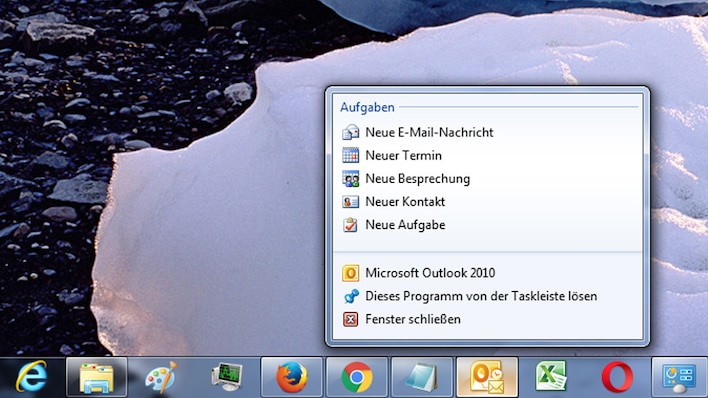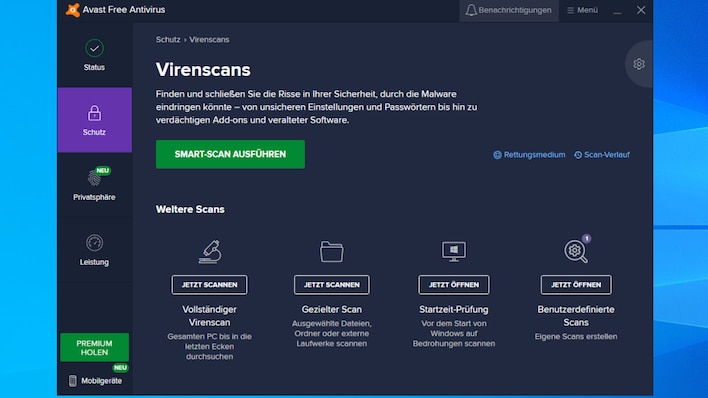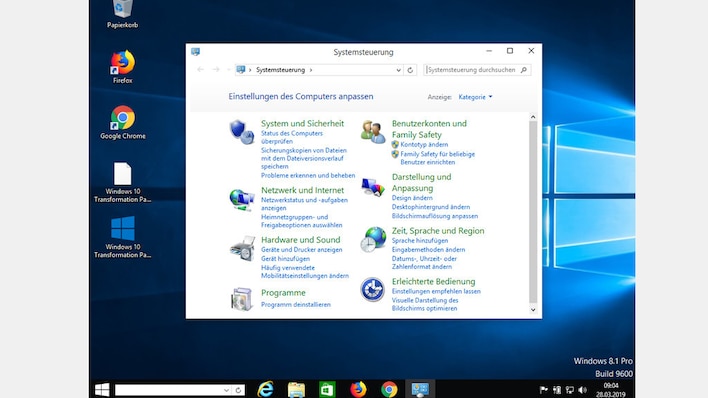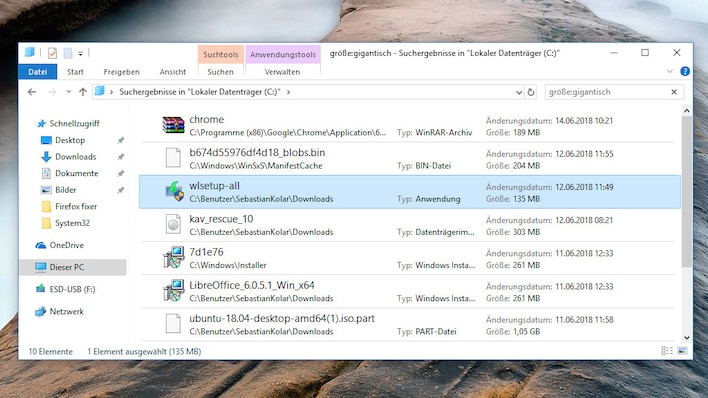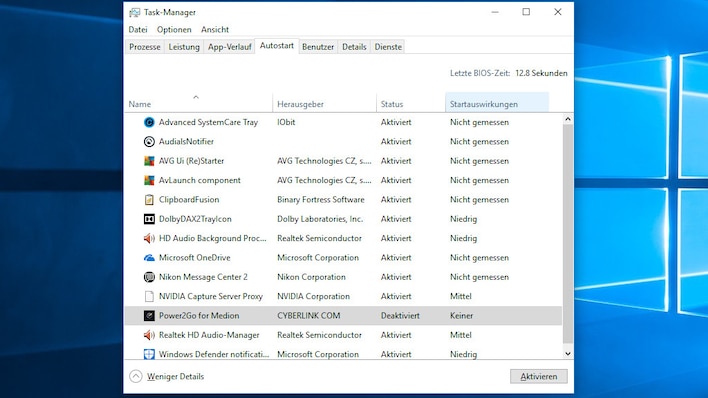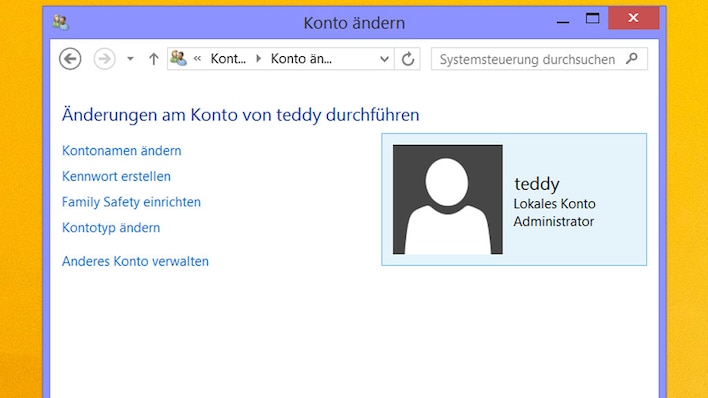Tipps und Tricks für Windows 7
Windows 7 schneller machen: Den Klassiker optimieren, besser bedienen

Geheime Funktionen aufgedeckt: Windows 7 hat einige coole Secrets in petto. Es ist aber nicht mehr zeitgemäß. Wen das nicht stört, der begibt sich mit unseren Tipps auf einen Nostalgie-Trip.
Foto: iStock.com/HT-Pix
Uhr
Microsoft hat Windows 7 abgeschrieben – im Gegensatz zu vielen Nutzerinnen und Nutzern. Hier finden Sie die 101 Tipps: 100 alte sowie die neue Empfehlung, kostenlos auf Windows 10 oder Windows 11 umzusteigen.
Geht es nach Microsoft, sollen alle User auf Windows 10 oder Windows 11 umsteigen. Die Gratis-Verteilung des erstgenannten Systems ist zwar offiziell beendet, ein Upgrade funktioniert aber weiterhin: Interessierte brauchen lediglich den Windows 10 Update Assistent (in einer älteren Version). Die noch immer währende Bezugsmöglichkeit ist nachvollziehbar, denn wenn Microsoft Bestandskunden das neuere OS quasi schenkt, generiert der Konzern über den App-Store stetig Umsätze. Es empfiehlt sich Windows-7-Lizenznehmern zu wechseln: Deren System erhielt am 14. Januar 2020 letztmalig Updates. Zwar meldet Windows 7 noch immer verfügbare "neue" Updates – doch die sind nur deshalb als frisch ausgewiesen, da sie noch nicht installiert sind. Neue Sicherheits-Patches für Privatkunden bringt Microsoft nicht mehr heraus. Möchten Sie auf Windows 10 umsteigen, prüfen Sie zuvor mit dem Windows 10 Upgrade Advisor die Hardware-Kompatibilität. Der offizielle Update Assistent nimmt einen ähnlichen Check vor; möchten Sie auf Nummer sicher gehen, verwenden Sie zusätzlich den in der Redaktion entwickelten Upgrade Advisor.
Inzwischen hat Microsoft Windows 11 veröffentlicht. Der Windows-10-Nachfolger hat höhere Hardwareanforderungen als Windows 10. Diese äußern sich vor allem in der CPU, die eine Mindestaktualität aufweisen muss, um als tauglich zu gelten. Ist der Prozessor oder eine sonstige PC-Komponente untauglich, ist eine Windows-11-Installation ohne "Bypass"-/Umgehungs-Tricks unmöglich.
Windows 10 Update Assistent herunterladen
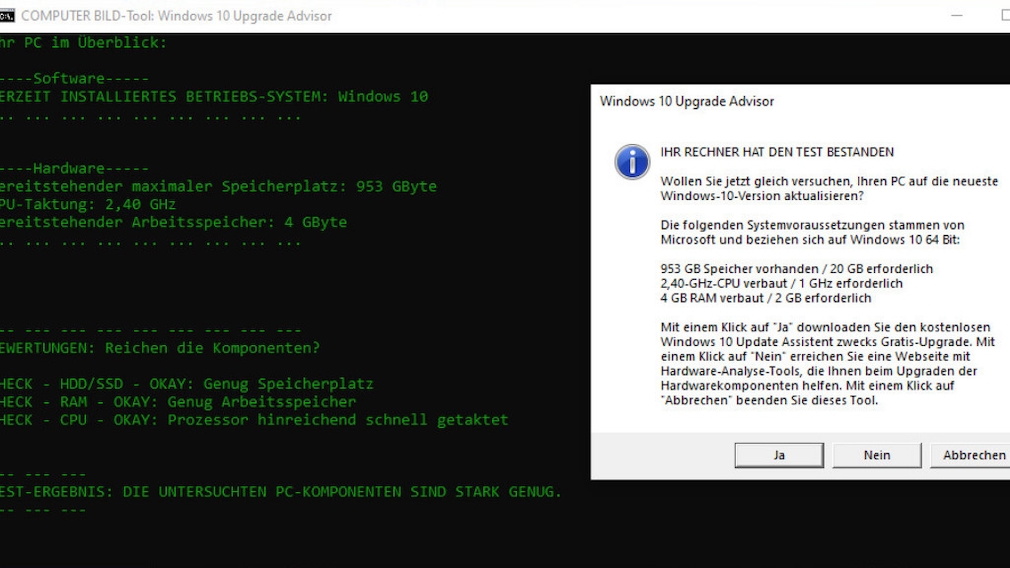
Ob der eigene PC hinsichtlich HDD/SSD, CPU und RAM für Windows 10 taugt, prüft dieses Tool.
Foto: COMPUTER BILD
Für diejenigen, die Windows 7 treu bleiben möchten, führen wir nachfolgend Bedientipps für den Klassiker auf. Windows 7 hat in Nischen noch immer seine Daseinsberechtigung: Nutzen Sie es an einem Zweit-PC ohne Internetzugang, um ältere (Windows-10-/-11-inkompatible) Programme zu betreiben? Sie wollen damit spielen? Oder experimentieren Sie mit dem System gern in einer virtuellen Maschine? In solchen Fällen lohnt es sich, einen Blick auf unsere 100 Top-Tipps zu werfen. So manche Funktion ist so bewährt, dass sie bei Windows 8(.1), Windows 10 und Windows 11 weiterhin vorhanden ist. Eine große Ausnahme bildet die Windows-Taskleiste: Das Anheften von Programmen dort per Drag & Drop, was Windows 7 einführte und was Microsoft-OS bis einschließlich Windows 10 beherrschen, ist unter Windows 11 nicht länger möglich. Des Weiteren lässt sich neuerdings die Gruppierung von Taskbar-Symbolen nicht aufheben und die seit Windows 7 werkseitige Icons-Darstellung nicht ausschalten; beschriftete Einträge von Ihren Programmen innerhalb der Taskleiste bekommen Sie mangels zugehöriger Einstelloption nicht mehr zu Gesicht.
Windows 7 besser machen
Die obige Fotostrecke beleuchtet einige der wichtigen Neuerungen von Windows 7, die das Betriebssystem gegenüber dem Vorgänger Vista mitbringt. 2009 erschienen, sind manche funktionale Windows-7-Neuheiten unscheinbar: So haben sich User an diese gewöhnt und verwenden sie, ohne darüber nachzudenken – ein Garant für den Erfolg so mancher Entwickleridee. Darüber hinaus erfahren Sie in der Fotostrecke geheime Registry-Hacks. Mit denen kratzen Sie nicht nur an der Oberfläche, sondern machen Verborgenes sichtbar und nutzbar. Unter anderem rüsten Sie das Startmenü-Suchfeld mit einer Internet-Suchoption aus. Vergleichbares haben Windows 8.1 und Windows 10 und Windows 11 bereits werkseitig in petto. Oder Sie entziehen einem USB-Stick die Schreibrechte, sodass Dritte per angestecktem Stick (während Ihrer Abwesenheit) keine Daten darauf kopieren können. Ebenso erfahren Sie, wie Sie die "Balloon Tips" rechts in der Taskleiste abschalten: Diese Sprechblasen weisen im Infobereich auf System-Relevantes hin, nerven jedoch hin und wieder mit Belanglosem – unter Windows 10 und Windows 11 springen als Nachfolger sogenannte Toast Notifications in die Bresche (Toast-Benachrichtigungen sind kleine schwarze Rechtecke).
Wichtig ist, ein paar nützliche Anwendungen nachzurüsten: Einer der Tipps nennt Ihnen Tools, die Windows 7 fehlen und die OS-Fans ergänzen sollten. Ein Virenschutz steht dabei an vorderer Stelle, so einen bringen erst Windows 8 und höher schon mit (eine Ausnahme bildet ein vom Gerätehersteller installiertes Windows 7, das hat etwa eine veraltete Testversion von Bullguard Internet Security). In den Anfangstagen noch löchrig wie Schweizer Käse, hat sich der Windows-10-Defender gemausert. Mittlerweile schützt er vor Schädlingen recht gut; dessen Technik holen Sie sich unter Windows 7 mit den kostenlosen Microsoft Security Essentials (MSE) per Download.
Softwarepaket für Windows 7
Es gibt Programme, die auf beinahe jedem PC eine gute Figur machen: Solche Perlen beschreiben wir Ihnen. Nachfolgend erfahren Sie, welche Anwendungen sinnvoll sind unter Windows 7, Windows 8.1, Windows 10 und Windows 11 – (Quasi-)Pflichttools eben.
Windows-10-Funktionen für Windows 7/8.1
Windows 8 führte viele sinnvolle neue Funktionen ein, Windows 10 behält sie bei und ergänzt die Features um eigene neue. Um in den Genuss der Betriebssystem-Weiterentwicklungen zu kommen, braucht es kein System-Upgrade: Rüsten Sie das installierte Windows 7 oder Windows 8.1 mit den besten Windows-10-Funktionen aus. Wir haben Programme gefunden, die an die Originale herankommen. Deren Bedienung wirkt teils weniger intuitiv; nahtlos integrieren sich nur die Bordmittel ins OS. Die Zusatztools sparen aber Kosten, Zeit und Nerven, denn die Werkzeuge vereinfachen das Arbeiten, etwa durch Bereitstellen eines Ribbon-Dateimanagers und das Einbinden von ISO-Image-Inhalten in den Filemanager (Mounten), ohne CDs/DVDs zu brennen.
Windows 7 mit Bordmitteln beschleunigen
Je länger und intensiver Sie am PC arbeiten, desto eher geht Windows in die Knie – das gilt für Windows XP bis Windows 11. Und/oder der freie Plattenplatz schwindet. Die Redaktion hat Optimierungshandgriffe zusammengestellt, um das System ohne Zusatzsoftware auf Touren zu bringen. Die Tipps unterscheiden sich je nach Betriebssystem: Bei Windows 7 ist teilweise anders als bei Windows 8.1 und Windows 10/11 vorzugehen – in solchen Fällen finden Sie nachfolgend entsprechende Hinweise.
» Windows schneller machen mit Bordmitteln
» Windows schneller machen mit Bordmitteln
Windows 7 schneller hochfahren
In puncto Einsatzbereitschaft hat Windows 7 einen wichtigen Vor- und einen Nachteil: Gut ist, dass es Autostart-Programme im Gegensatz zu Betriebssystemen ab Windows 8 ohne eine Zehn-Sekunden-Verzögerung ausführt – sie laden sofort. Schlecht ist, dass der Schnellstartmodus von Windows 8(.1)/10/11 hier noch nicht existiert. Der verkürzt das Hochfahren. Wenn Sie die folgenden Tipps ausprobieren, ignorieren Sie also die Hinweise zum Schnellstart. Bremsquelle Nummer 1 in Sachen Hochfahrzeit sind wie bei den OS-Vorgängern und -Nachfolgern in der Regel die Autostart-Programme.
Mit dem Bordmittel MSconfig nehmen Sie unnötige Autostarts aus den Windows-Startrampen; das ist etwas antiquiert, denn Windows XP und Vista bringen zum Autostart-Management ebenfalls MSconfig mit. Seit Windows 8 tritt hierfür der Task-Manager den Ersatz an; MSconfig optimiert fortan nicht mehr den Autostart (das Tool verlinkt ab Windows 8 auf der Registerkarte "Systemstart" auf taskmgr.exe). Windows 7 hat den anderen OS ferner einen exklusiven Tuning-Assistenten voraus – versteckt in der Systemsteuerung: Im MSconfig-alternativen Bord-Tool wählen Sie Autostarts per Mausklick und schmeißen sie raus (und aktivieren sie optional wieder).
» Windows schneller starten: Tipps für Windows 7, 8, 10 und 11
» Windows schneller starten: Tipps für Windows 7, 8, 10 und 11
Windows 7 schneller anmelden: In 0 Sekunden
Microsoft beendete den Mainstream Support für Windows 7 im Januar 2015, für Windows 8.1 im Januar 2018. Seitdem gibt es über Windows Update keine neuen OS-Funktionen mehr – sodass eine der Windows-10-Neuerungen in die älteren Systeme nicht einzieht: Windows 10 meldet Nutzerinnen und Nutzer seit dem Fall Creators Update (1709) in null Sekunden an. Das funktioniert so, dass bei gesetztem Kennwort die Benutzersitzung schon vorab lädt. Tippen Sie Ihre Log-in-Phrase ein, sind Sie im OS ohne Wartezeit drin. Wir haben einen Weg entdeckt, um das per Batch-Skript und Registry-Editor nachzubauen.
Weitere Gratis-Software: Windows 7 modernisieren
Anlässlich des Mainstream-Support-Endes 2015 finden Sie hier einige Tools, die Windows 7 um fehlende Funktionen der Nachfolger-Systeme bereichern. Das System ging in den Extended Support über, bei dem der Anbieter mit Updates bis einschließlich Januar 2020 über Updates Sicherheitslücken schloss. Wollen Sie sich mit dem Feature-Stillstand nicht abfinden, erhalten Sie Gegenmittel: Diese hieven Windows 7 ins Cloud-Zeitalter und ergänzen Funktionen zur PDF-Anzeige und -Erstellung sowie eine ISO-Einhängung. Seit Windows 8 – und erst recht unter Windows 10 sowie Windows 11 – ist das alles Standard.
Die 55 wichtigsten Programme für Ihren Windows-PC
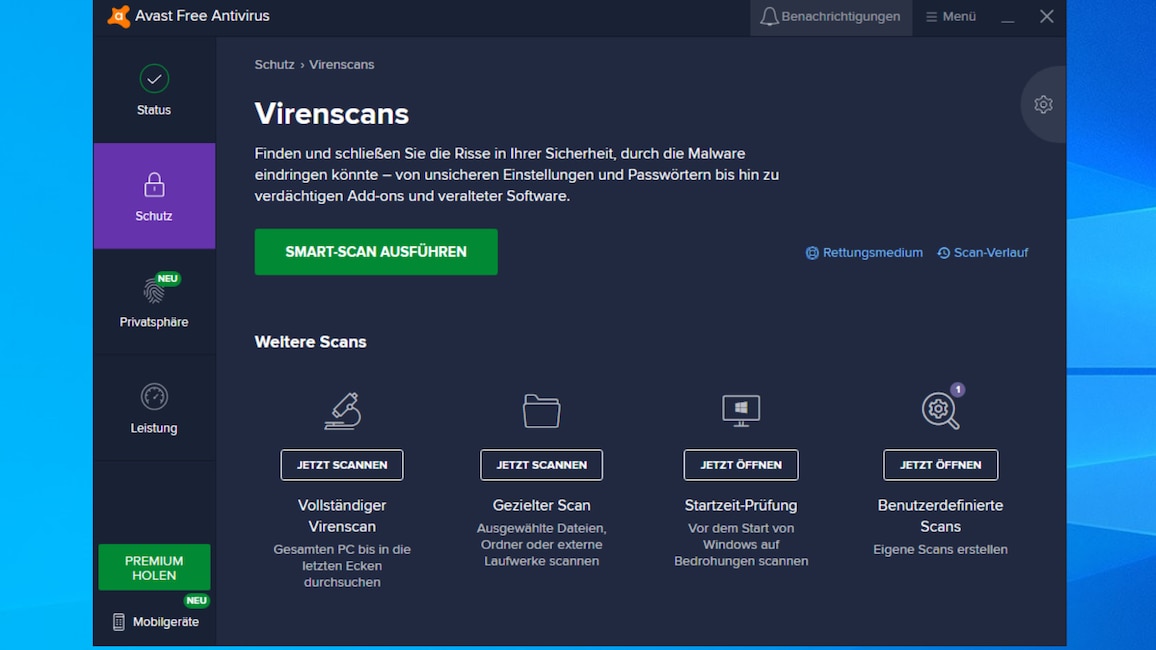
1/55
Avast Free Security: Antivirus gegen Schädlinge
Nur mit einem aktuell gehaltenen Antiviren-Programm (AV) sind Sie vor Internetgefahren wie Viren, Würmern und Trojanern geschützt. Windows bringt bereits den MS Defender mit, der mittlerweile gute Erkennungsraten bietet. Die relativ wenigen Funktionen des Defenders rechtfertigen die Installation einer Alternative von einem Drittanbieter. Avast Free Antivirus etwa bringt einen Hintergrundwächter mit, der Ihr System laufend überwacht und bei Angriffsversuchen Alarm schlägt. Hinzu kommt ein On-Demand-Scanner, der für Sie auf (Kontextmenü-)Befehl Dateien, Ordner und Laufwerke auf Ungemach abklopft. Der Web-Schutz von Avast prüft den HTTPS-Datenstrom, wenn Sie im Internet surfen – und filtert Schadcode heraus, bevor er Ihren PC erreicht. Zu den Extras der umfangreichen Freeware gehören der Netzwerk-Inspektor (deckt im WiFi-Netzwerk vorhandene Geräte auf) und eine Firewall.
» Download: Avast Free Antivirus herunterladen
» Sicherheit kostenlos: Die 70 besten Schutzprogramme gratis
» Download: Avast Free Antivirus herunterladen
» Sicherheit kostenlos: Die 70 besten Schutzprogramme gratis
Foto: COMPUTER BILD
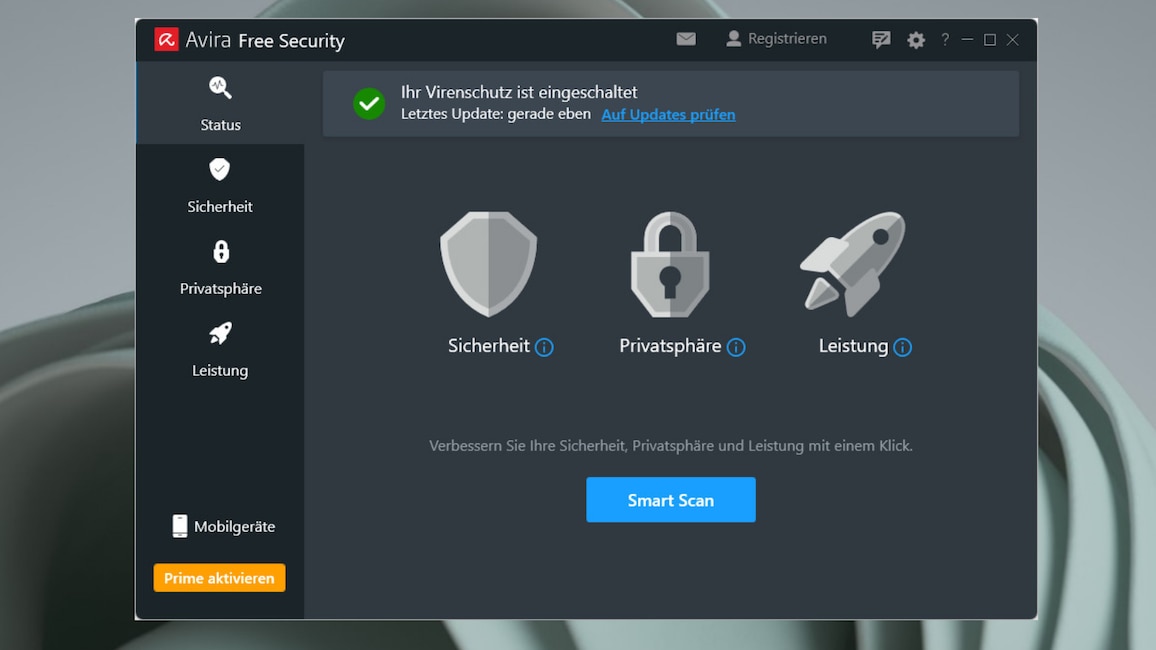
2/55
Virenschutz von Avira, Bitdefender & Malwarebytes: Malware entfernen
Es gibt Antivirentools von noch weiteren Herstellern, darunter Avira und Bitdefender. Es lohnt sich auch ein Blick auf diese Tools, die mit einer anderen Engine arbeiten. Bei Aviras Gratis-Schutzprogramm ist nur ein Dateisystem-Schutz enthalten. Ein Webschutz fehlt und er steht lediglich Käufern der Pro-Version zur Verfügung. Avast und Bitdefender liefern hingegen einen Dateisystem- und (!) einen Web-Scanner gratis. Wichtig: Aufgrund der enthaltenen Wächter sollten Sie nur eine Antiviren-Software installieren. Andernfalls kommt es unter Umständen zu Problemen wie dem Einfrieren von Windows. Eine Ausnahme bildet Avast, das sich beim Vorhandensein eines Konkurrenz-Tools in den Passivmodus schaltet und dabei den Avast-eigenen Wächter deaktiviert.
» Download: Bitdefender Antivirus Free Edition herunterladen
Eine Ergänzung zu Antivirensoftware jeglicher Art ist Malwarebytes. Eigentlich gilt die Regel, dass Sie kein zweites Schutzprogramm zu einem schon vorhandenen installieren sollten; Malwarebytes bildet eine Ausnahme. Das Programm hilft, wenn Ihr Virenscanner mutmaßlich versagt hat: Damit überprüfen Sie Ihre Platte ergänzend auf Schädlinge und isolieren sie in Quarantäne.
» Download: Malwarebytes herunterladen
» Sicherheit kostenlos: Die 70 besten Schutzprogramme gratis
Eine Ergänzung zu Antivirensoftware jeglicher Art ist Malwarebytes. Eigentlich gilt die Regel, dass Sie kein zweites Schutzprogramm zu einem schon vorhandenen installieren sollten; Malwarebytes bildet eine Ausnahme. Das Programm hilft, wenn Ihr Virenscanner mutmaßlich versagt hat: Damit überprüfen Sie Ihre Platte ergänzend auf Schädlinge und isolieren sie in Quarantäne.
» Download: Malwarebytes herunterladen
» Sicherheit kostenlos: Die 70 besten Schutzprogramme gratis
Foto: COMPUTER BILD
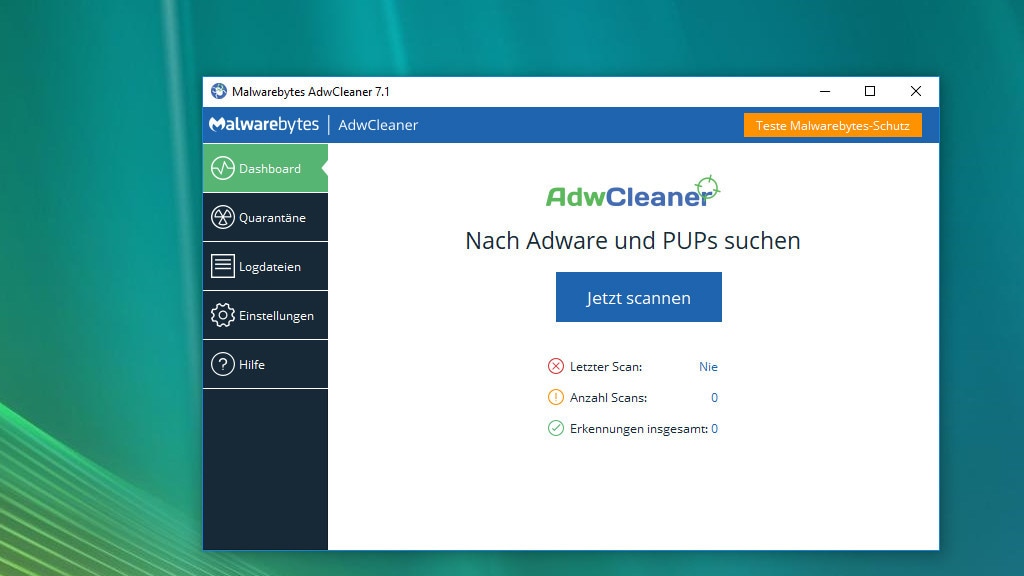
3/55
AdwCleaner, SpyBot – Search & Destroy: Spionage-Software löschen
Stört ein auf Ihrer Festplatte oder SSD eingenistetes Werbeprogramm? Es stehen mit "AdwCleaner" und "SpyBot – Search & Destroy" leistungsstarke Werkzeuge bereit, mit denen Sie den Eindringling entfernen. Es spricht nichts dagegen, beide Tools parallel zu nutzen. Der AdwCleaner ist portabel. Eine Besonderheit von SpyBot ist, dass es Windows auf Wunsch durch das Verändern von dessen Hosts-Datei immunisiert. Das wirkt sich auf alle Browser aus, der Aufruf der in Hosts eingetragenen (gefährlichen) Websites ist danach systemweit blockiert. Die Hosts-Ergänzungen sind umfangreich und gelangen über eine Automatik in Windows – sie haben übrigens eine noch höhere Priorität als der genutzte DNS-Server.
» Download: AdwCleaner herunterladen
» Download: SpyBot – Search & Destroy herunterladen
» AdwCleaner-Tipps: Ad- und Spyware entfernen – ein Tutorial
» Spybot – Search & Destroy: Anleitung zum Anti-Spionage-Programm
» Windows-Hosts-Datei anpassen: Aufruf meistern und Websites sperren
» Sicherheit kostenlos: Die 70 besten Schutzprogramme gratis
» Download: AdwCleaner herunterladen
» Download: SpyBot – Search & Destroy herunterladen
» AdwCleaner-Tipps: Ad- und Spyware entfernen – ein Tutorial
» Spybot – Search & Destroy: Anleitung zum Anti-Spionage-Programm
» Windows-Hosts-Datei anpassen: Aufruf meistern und Websites sperren
» Sicherheit kostenlos: Die 70 besten Schutzprogramme gratis
Foto: COMPUTER BILD
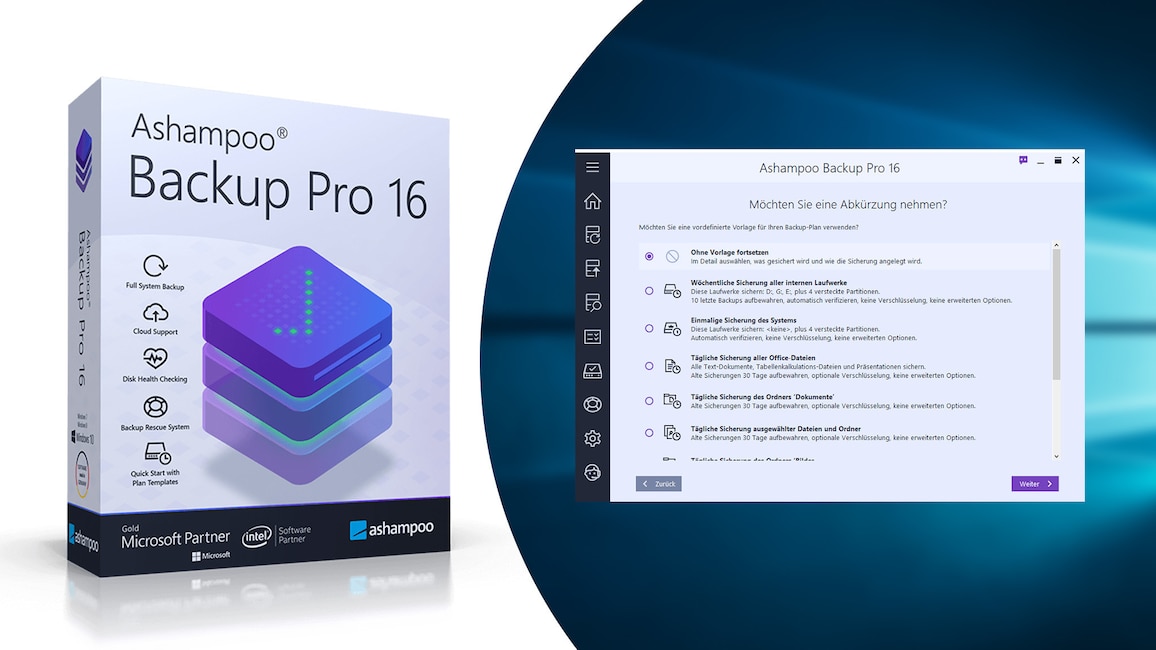
4/55
Ashampoo Backup Pro 16 – Kostenlose Vollversion: Partitionen sichern
Dank Ashampoo Backup Pro 16 vergessen Sie bei Datensicherungen nichts: Das Programm dupliziert einzelne Dateien und Ordner sowie ganze Partitionen auf Ihrem PC – auf Knopfdruck oder zeitgesteuert. Dank einer erstellbaren Notfall-Disc beziehungsweise einem Rettungs-USB-Stick auf Windows-PE-Basis rekonstruieren Sie Ihr Windows, selbst wenn es nicht mehr korrekt hochfahren respektive arbeiten sollte.
» Download: Ashampoo Backup Pro 16 – Kostenlose Vollversion herunterladen
» Sicherheit kostenlos: Die 70 besten Schutzprogramme gratis
» Download: Ashampoo Backup Pro 16 – Kostenlose Vollversion herunterladen
» Sicherheit kostenlos: Die 70 besten Schutzprogramme gratis
Foto: COMPUTER BILD
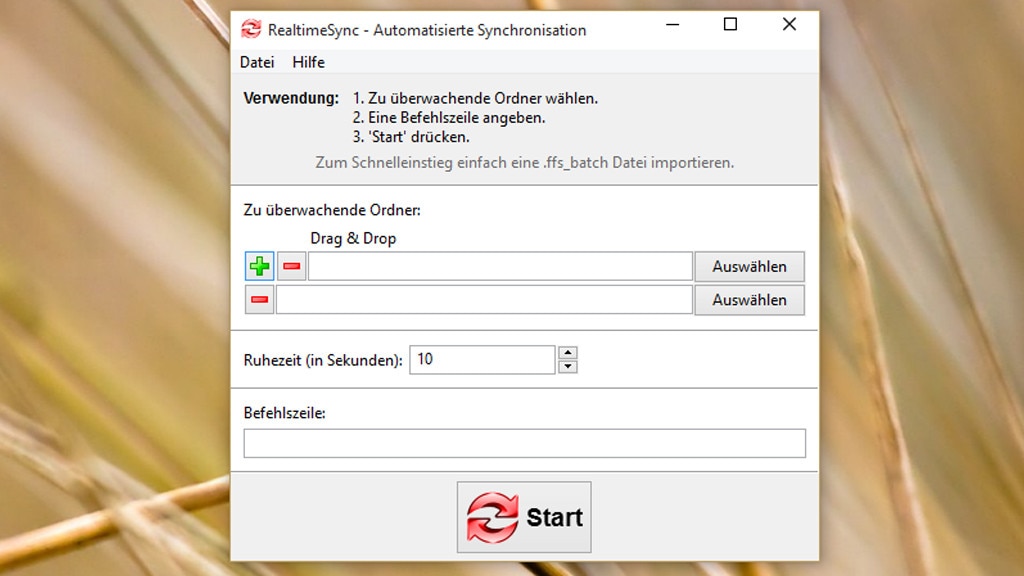
5/55
FreeFileSync: Dateien synchron halten
Um immer das gewünschte Dokument an beliebigen Computern griffbereit zu haben, helfen zusätzliche Speichermedien. Häufig passiert es bei denen leider, dass man nicht die benötigte Dateiversion im Zugriff hat: Bearbeiten Sie etwa am Notebook eine Datei und legen Sie sie auf einem USB-Stick ab, hat sie darauf einen anderen Stand als eine Version auf Ihrem PC. FreeFileSync löst das Aktualitätsproblem durch einen Abgleich. Das automatische Ersetzen alter Dateiversionen durch neuere erspart es Ihnen, manuell im Explorer Dateitransfers anzustoßen.
» Download: FreeFileSync herunterladen
» Datensicherung: So kopieren Sie Filme und Fotos auf externe Festplatten
» Backup-Software: Die besten Datensicherungs-Programme
» Download: FreeFileSync herunterladen
» Datensicherung: So kopieren Sie Filme und Fotos auf externe Festplatten
» Backup-Software: Die besten Datensicherungs-Programme
Foto: COMPUTER BILD
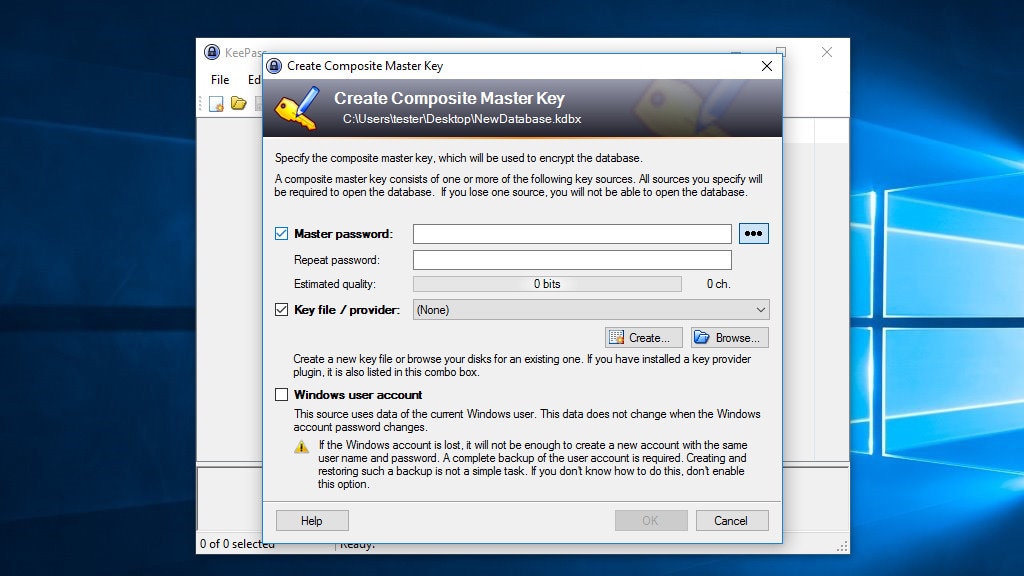
6/55
KeePass: Passwörter verwalten
Von acht oder zwölf Zeichen Minimum ist die Rede, wenn es um die empfohlene Passwort-Mindestlänge geht. Ein weiterer Ratschlag lautet, bei verschiedenen Webdiensten individuelle Phrasen zu verwenden. Lang und individuell schließt sich nicht aus: KeePass speichert für Sie Ihre Geheimwörter, das Merken entfällt. Zugang zum verschlüsselten Tresor besteht nach Eingabe eines selbst definierten Master-Schlüssels – den der Eingabedialog hinsichtlich seiner Sicherheit farblich bewertet. Als Extra erzeugt ein Passwort-Generator sichere Kennwörter nach Ihren Vorgaben. Die altbackene Oberfläche ist zweckmäßig. Als ersten Bedienschritt legen Sie mit Strg-N eine Passwortdatenbank-Datei im KDBX-Format an.
Tipp: Wollen Sie Ihre in KeePass hinterlegten Log-ins automatisch in Browser-Anmeldefelder einfügen? Ohne Weiteres ist das nicht möglich. Es geht aber mithilfe eines Add-ons für Firefox respektive Google Chrome (siehe die dritt- und viertnächsten Links).
» Download: KeePass herunterladen
» KeePass: Tutorial auf Deutsch – und KeePass in Browser integrieren
» Passwort-Manager für Windows, Mac, Android & iOS kostenlos
Tipp: Wollen Sie Ihre in KeePass hinterlegten Log-ins automatisch in Browser-Anmeldefelder einfügen? Ohne Weiteres ist das nicht möglich. Es geht aber mithilfe eines Add-ons für Firefox respektive Google Chrome (siehe die dritt- und viertnächsten Links).
» Download: KeePass herunterladen
» KeePass: Tutorial auf Deutsch – und KeePass in Browser integrieren
» Passwort-Manager für Windows, Mac, Android & iOS kostenlos
Foto: COMPUTER BILD
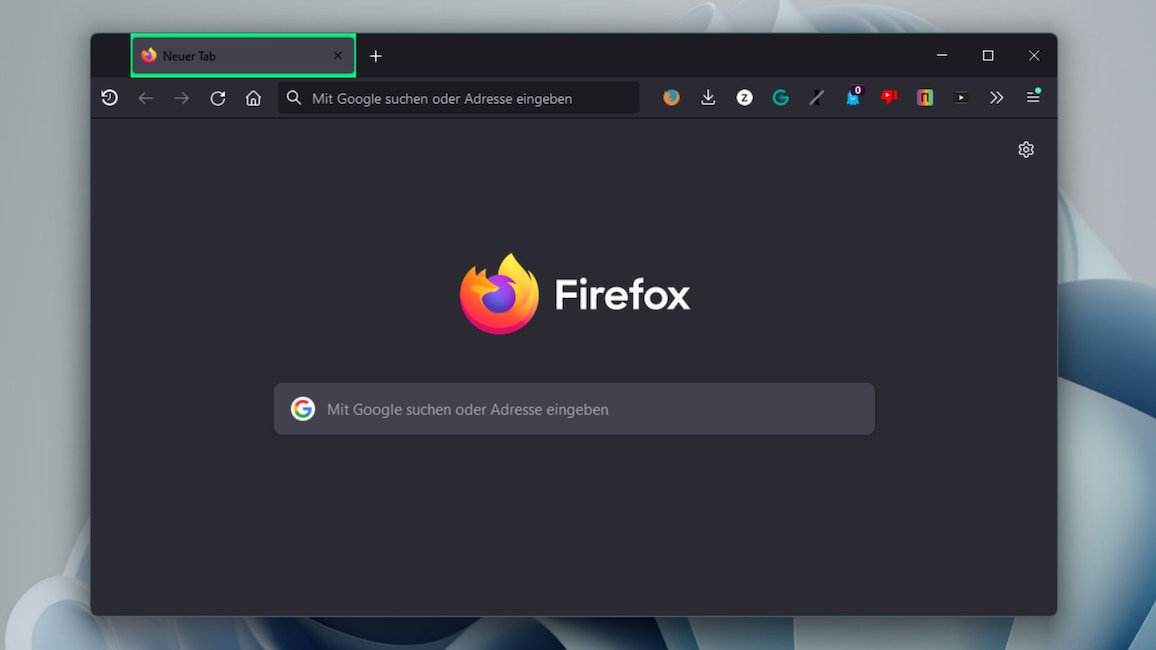
7/55
Mozilla Firefox: Gut erweiterbares Surfprogramm
Es muss nicht immer Microsoft Edge sein, das in Windows schon vorinstalliert ist. Firefox ist eine gute Alternative: Das Mozilla-Programm zählt zu den beliebtesten Webbrowsern und schreibt sich einen starken Datenschutz auf die Fahne. Dank eines Aktualisierungsintervalls von wenigen Wochen (seit 2020: vier) fließen beständig neue Features und Sicherheitsupdates ein. Durch ein großes Angebot an Add-ons haben Sie die Möglichkeit, den Funktionsumfang nahezu beliebig zu erweitern. Die Oberfläche lässt sich mit Bordwerkzeugen unübertroffen gut anpassen. Hierzu gehören about:config (interne Webseite) sowie userChrome.css und userContent.css (zwei editierbare Textdateien ebenfalls für Profi-Einstellungen).
Foto: COMPUTER BILD
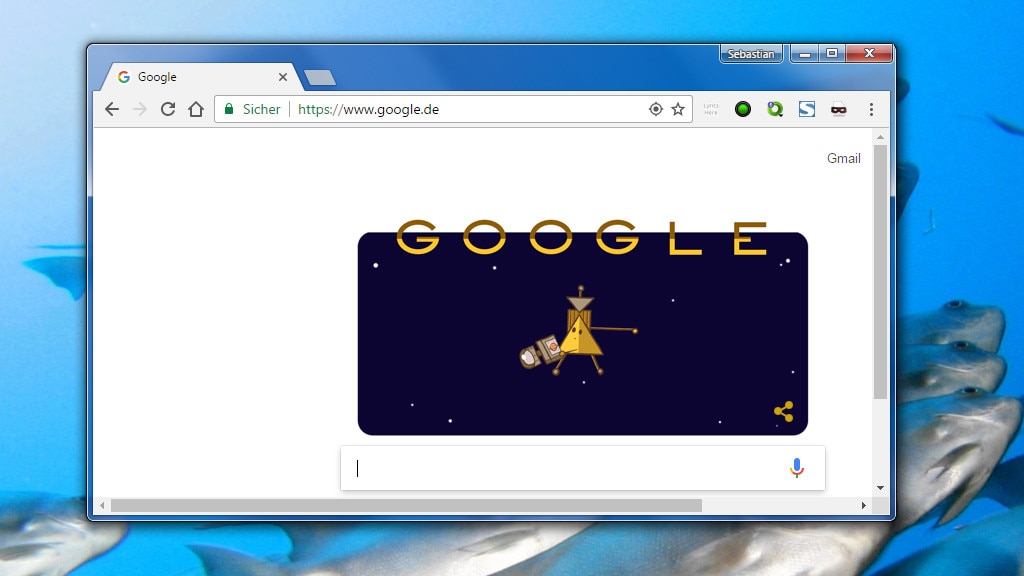
8/55
Google Chrome: Flinker Browser
Neben Firefox ist auch der Browser "Google Chrome" beliebt, wenn es um das Surfen im Internet geht. Der Client besticht durch hohes Tempo beim Webseiten-Aufbau und lässt sich mithilfe vieler Add-ons aufbohren. Diese beziehen Sie wie bei Mozilla aus einem Store. Praktisch für Nutzer mit Google-Konto: Persönliche Browser-Einstellungen (Lesezeichen, Verlauf, Add-ons) sichert Chrome im eigenen Google-Account, sodass Sie sie an jedem PC mit installiertem Chrome bequem wiederherstellen. Das Einloggen in Google Chrome mit den eigenen Zugangsdaten genügt. Firefox besitzt ein ähnliches Sync-Feature.
» Download: Google Chrome herunterladen
» Download: Google Chrome herunterladen
Foto: COMPUTER BILD
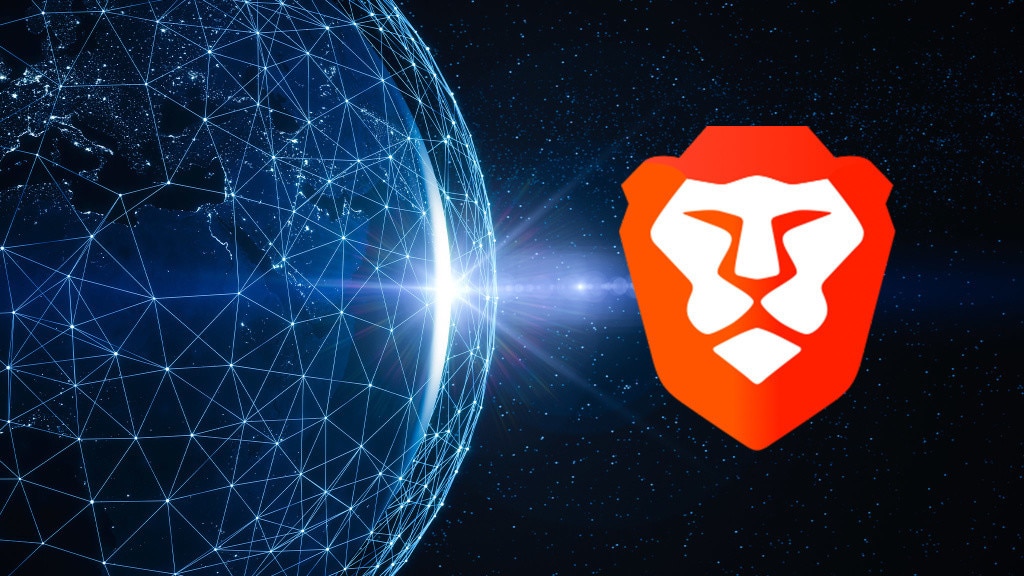
9/55
Brave Browser: Anonym und schnell surfen
Der Brave Browser ist ein relativ unbekanntes Programm. Zu Unrecht: Es basiert auf Chromium und rendert Webseiten aus diesem Grund rasend schnell. Insbesondere hebt sich die Applikation mit ihrer integrierten Tor-Anonymisierung vom Mitbewerb ab: Rufen Sie ein privates Surf-Fenster (Inkognito) auf, navigieren Sie hierüber auf Wunsch mit anderer IP-Adresse im Netz. Bei den auf Firefox aufsetzenden Browsern (Forks) ermöglicht Ihnen dies nur der Tor Browser; Brave stellt unter den Chromium-Fork-Clients das Gegenstück dar (und ist dank Chromium-Engine statt Mozillas Gecko-Technik flotter beim Seitenaufbau).
» Download: Brave Browser herunterladen
» Brave Browser: Tutorial zum Chromium-basierten Browser, der anonym mit Tor surft
» Download: Brave Browser herunterladen
» Brave Browser: Tutorial zum Chromium-basierten Browser, der anonym mit Tor surft
Foto: iStock.com/ imaginima Brave Software Inc
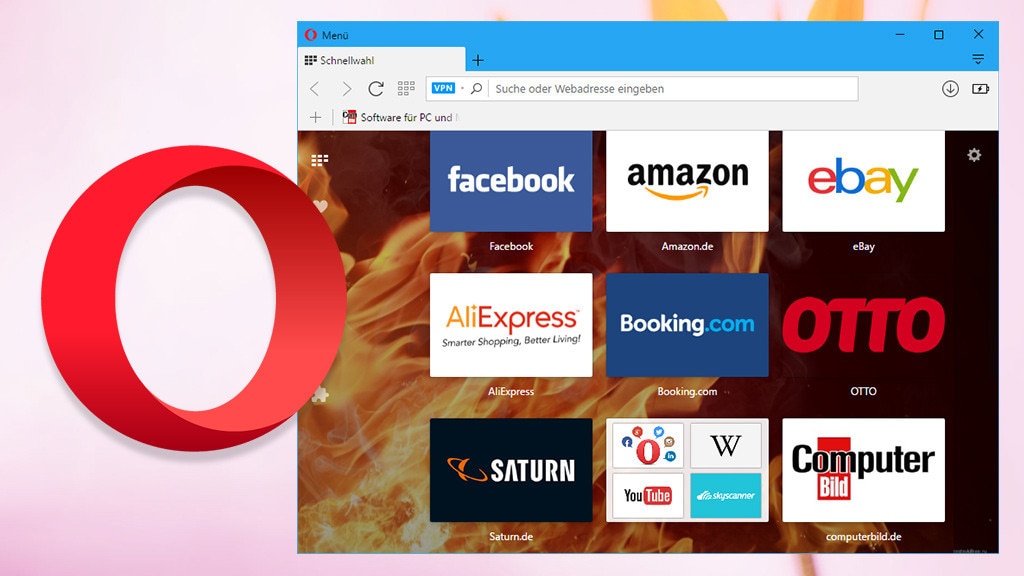
10/55
Opera: Browser mit unlimitiertem VPN
Das aus Norwegen stammende Programm "Opera" ist eine mögliche Alternative zu Platzhirschen wie Firefox, Chrome, Internet Explorer und MS Edge zum Surfen im Internet. Nahezu einzigartig ist der in Opera eingebaute VPN-Dienst, der den Servern aufgerufener Webseiten eine andere IP-Adresse meldet – und sogar ohne ein Datenlimit auskommt. Damit gelingt das anonyme Surfen im Netz frei von Traffic-Beschränkungen. Ebenso wenig hat ein Großteil der Browser-Konkurrenz Mausgesten an Bord, funktional stark ist Opera des Weiteren aufgrund seiner nativen Integration von Instant-Messenger- und Social-Media-Diensten (wie insbesondere WhatsApp, Facebook Messenger und Instagram).
» Download: Opera herunterladen
» Opera VPN: So nutzen Sie die schlanke Browser-Anonymisierung
» Opera: (Insider-)Tipps holen mehr heraus
» Download: Opera herunterladen
» Opera VPN: So nutzen Sie die schlanke Browser-Anonymisierung
» Opera: (Insider-)Tipps holen mehr heraus
Foto: COMPUTER BILD
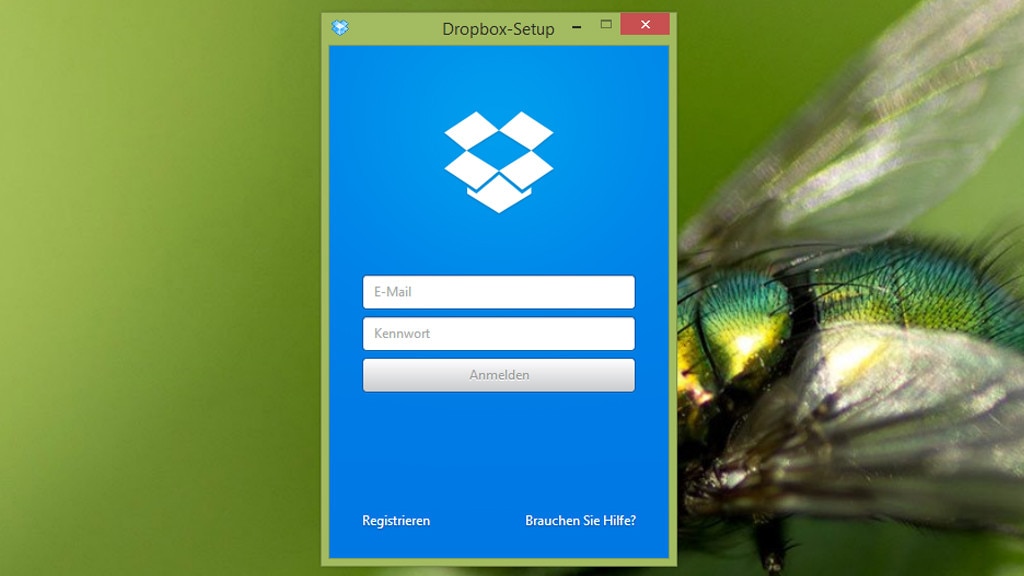
11/55
Dropbox: Daten online speichern
Mit Dropbox haben Sie häufig benötigte Dateien überall griffbereit. Es handelt sich um eine populäre Internetfestplatte mit 2 Gigabyte Gratisspeicher. Die Voraussetzung zur Nutzung ist ein PC oder ein Notebook mit bestehender Onlineverbindung. Die zugehörige, gleichnamige Software des Anbieters erleichtert es Ihnen, Dateien zu dem Webspeicher hochzuladen: Die Freeware bindet Dropbox in den Windows Explorer ein und erlaubt es somit, Files mittels Drag & Drop bequem dorthin zu übertragen.
» Download: Dropbox herunterladen
» Download: Dropbox herunterladen
Foto: COMPUTER BILD
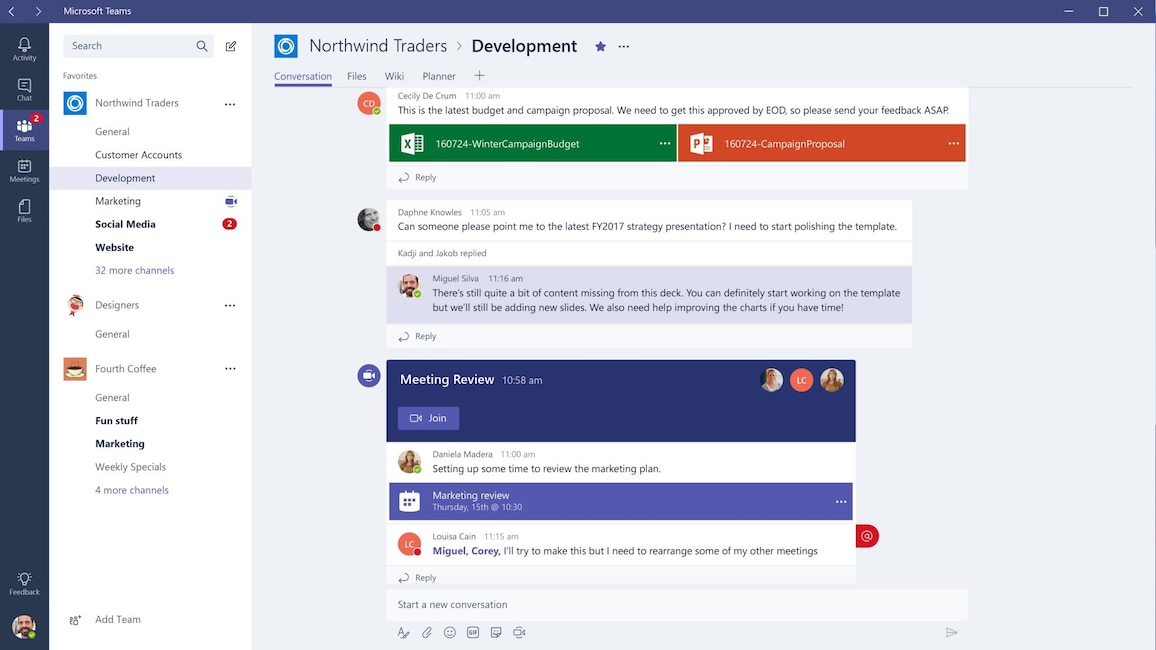
12/55
Skype und Teams: Kostenlos telefonieren
Mit Skype bleiben Sie mit Freunden, Verwandten und Bekannten über das Internet in Kontakt. Der Instant Messenger ermöglicht Ihnen, kostenlos zu chatten – über Textnachrichten, auf Wunsch angereichert mit Smileys, oder mit (Gruppen-)Audiotelefonaten.
Eine gute Alternative zu Skype stellt Microsoft Teams dar, das vom gleichen Anbieter stammt: Teams hat sich in vielen Unternehmen bewährt. Je nach Betriebssystem rüsten Sie Teams oder Skype nach. So bringt Windows 10 Skype mit und Windows 11 Teams. Das jeweils andere Programm fehlt.
Unter Windows 10 sollten Skype-Fans übrigens Skype herunterladen, obwohl es werkseitig bereits an Bord ist, denn die systemeigene Lösung ist lediglich eine App. Unter Windows 11 ist die Teams-Integration rudimentär, der ausgewachsene MS-Teams-Client lohnt aus diesem Grund auch hier den Download.
» Download: Skype herunterladen
» Download: Microsoft Teams herunterladen
Eine gute Alternative zu Skype stellt Microsoft Teams dar, das vom gleichen Anbieter stammt: Teams hat sich in vielen Unternehmen bewährt. Je nach Betriebssystem rüsten Sie Teams oder Skype nach. So bringt Windows 10 Skype mit und Windows 11 Teams. Das jeweils andere Programm fehlt.
Unter Windows 10 sollten Skype-Fans übrigens Skype herunterladen, obwohl es werkseitig bereits an Bord ist, denn die systemeigene Lösung ist lediglich eine App. Unter Windows 11 ist die Teams-Integration rudimentär, der ausgewachsene MS-Teams-Client lohnt aus diesem Grund auch hier den Download.
» Download: Skype herunterladen
» Download: Microsoft Teams herunterladen
Foto: COMPUTER BILD
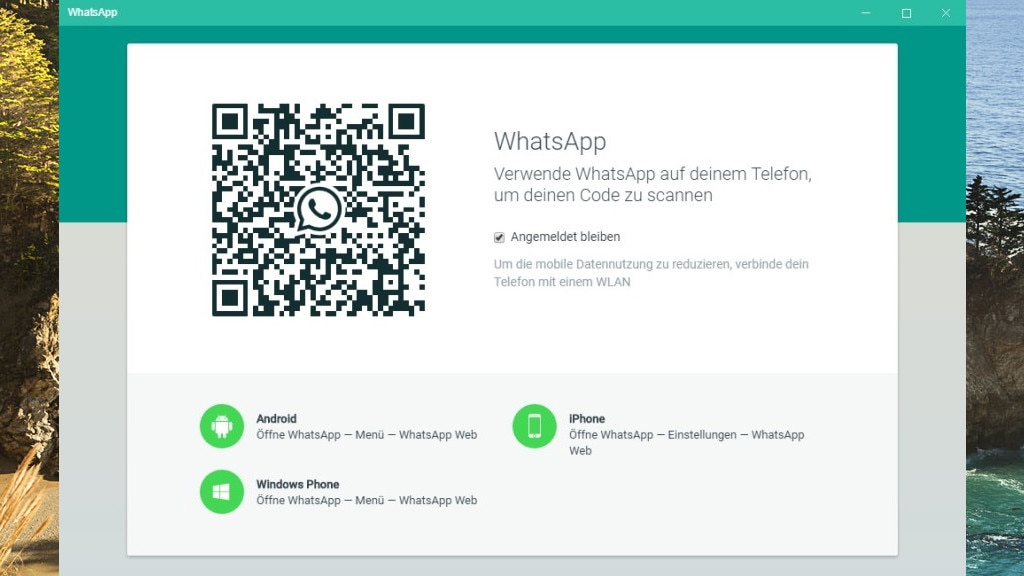
13/55
WhatsApp für PC: Mit anderen chatten
Mit dem WhatsApp-Client für den PC kommunizieren Sie mit Ihren vom Smartphone bekannten Chat-Kontakten – schneller als am Handy, da eine physische statt einer virtuellen (Bildschirm-)Tastatur zum Einsatz kommt. Zur Einrichtung ist eine Koppelung per QR-Code nötig, wofür Sie per Mobilgerät eine auf dem PC-Monitor angezeigte Grafik abfotografieren.
» Download: WhatsApp für PC (Desktop-App) herunterladen
» WhatsApp-Alternativen: Sichere Messenger für PC, Mac, iOS und Android
» Download: WhatsApp für PC (Desktop-App) herunterladen
» WhatsApp-Alternativen: Sichere Messenger für PC, Mac, iOS und Android
Foto: COMPUTER BILD
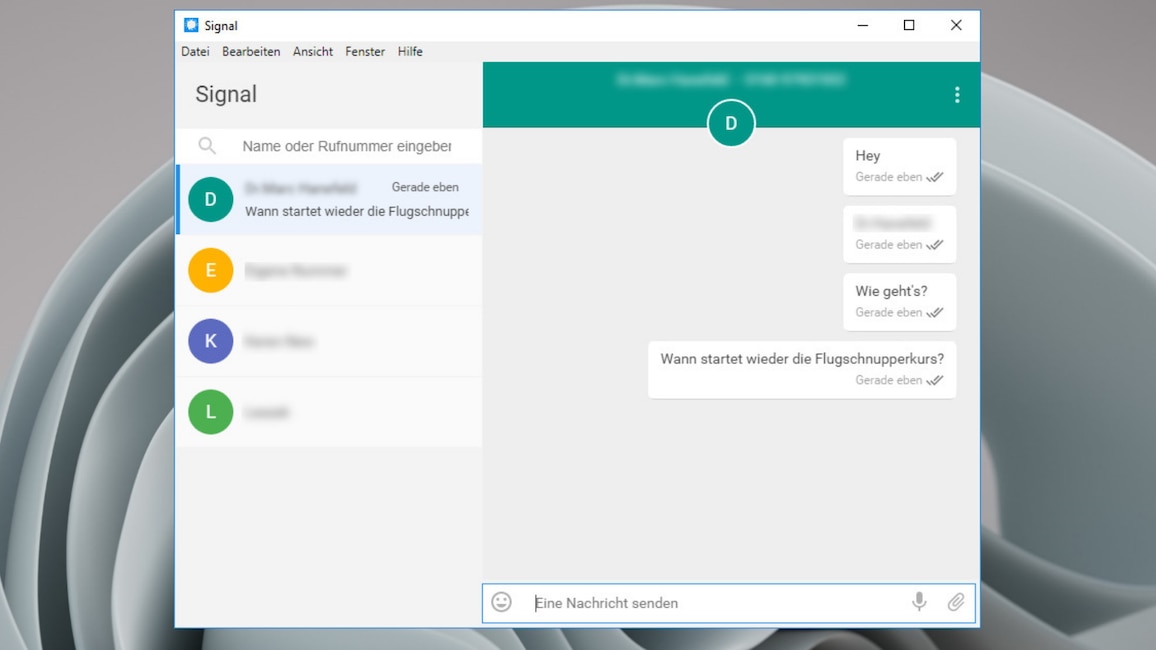
14/55
Signal Messenger für Windows: Am PC chatten
Chatten Sie in der Regel am Smartphone und wünschen Sie sich schnellere Tippmanöver sowie einen größeren Bildschirm? Dann verlagern Sie Ihre Online-Konversationen auf den PC. Alternativ zu WhatsApp nutzen Sie die Signal-App. Die Anwendung setzt eine Ende-zu-Ende-Verschlüsselung ein, um die beim Instant-Messaging anfallenden Daten zu schützen. Den passenden Signal-Messenger-Client für Windows finden Sie nachfolgend. Hier tippen Sie dank PC-Tastatur rasant ein, was Sie anderen mitteilen wollen.
» Download: Signal Messenger für Windows herunterladen
» WhatsApp-Alternativen: Sichere Messenger für PC, Mac, iOS und Android
» Download: Signal Messenger für Windows herunterladen
» WhatsApp-Alternativen: Sichere Messenger für PC, Mac, iOS und Android
Foto: COMPUTER BILD
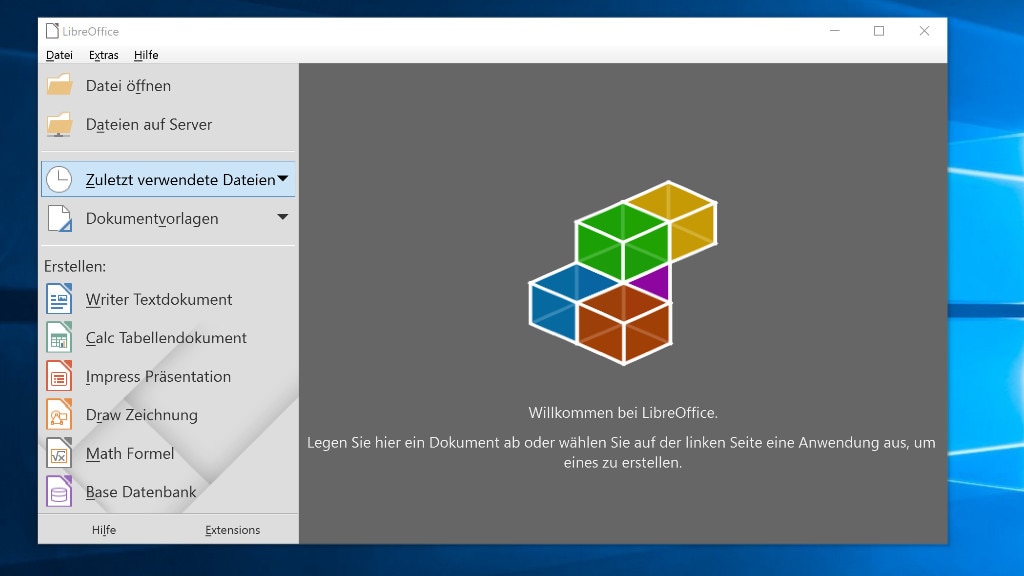
15/55
LibreOffice, OpenOffice: Büroaufgaben erledigen
Es ist nicht unbedingt nötig, für Microsoft Office viel Geld auszugeben, um Büroaufgaben zu erledigen. Mit den Gratis-Alternativen "LibreOffice" und "OpenOffice" öffnen Sie ebenso Texte, Tabellen und Präsentationen. Ferner bearbeiten Sie sie damit und speichern Dateien in Microsofts Originalformaten. Der in beiden Offices integrierte PDF-Konverter ist in Form eines Symbolleisten-Icons präsent und bringt geöffnete Bürodateien in das universelle Portable Document Format. LibreOffice kommt moderner als OpenOffice daher, dafür benötigt Letzteres weniger RAM (Arbeitsspeicher).
» Download: LibreOffice herunterladen
» Download: OpenOffice herunterladen
» Kostenloser Ersatz für Microsoft Office: Die besten Freeware-Alternativen
» OpenOffice und LibreOffice: Was sind die Unterschiede?
» Download: LibreOffice herunterladen
» Download: OpenOffice herunterladen
» Kostenloser Ersatz für Microsoft Office: Die besten Freeware-Alternativen
» OpenOffice und LibreOffice: Was sind die Unterschiede?
Foto: COMPUTER BILD
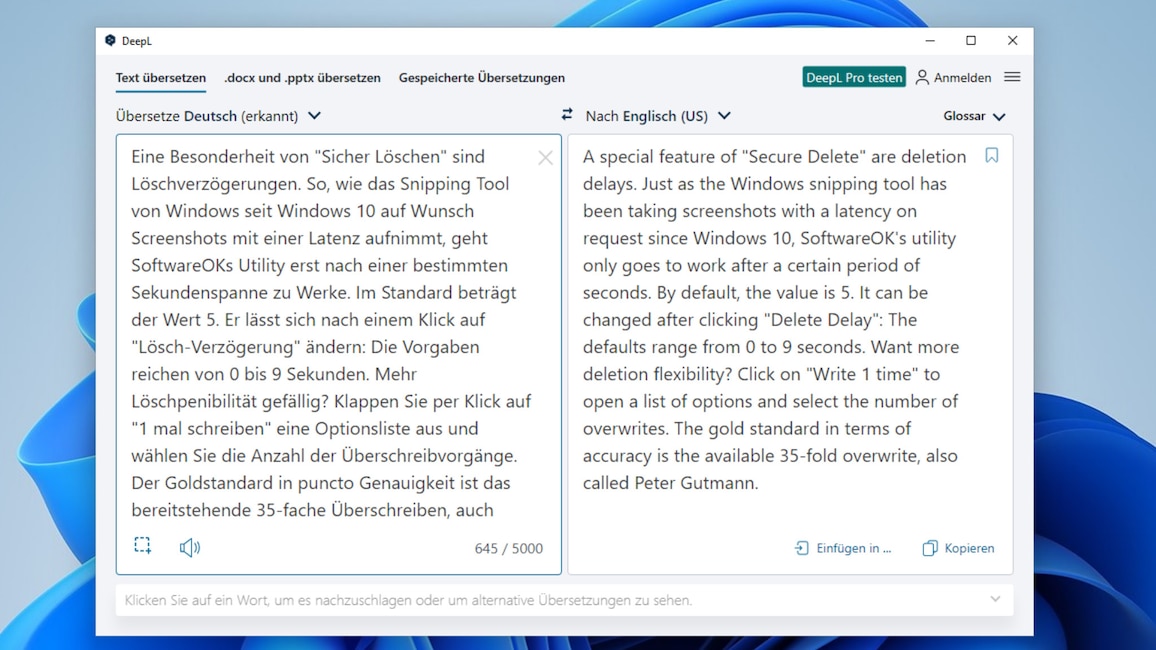
16/55
DeepL für Windows: Wörter und Sätze übersetzen
Der Webdienst "DeepL" gilt unter Experten als besser als Googles Translator-Service, was die Qualität der übersetzten Texte anbelangt. Mit DeepL für Windows sind Sie bei der Nutzung des Angebots nicht auf den Webbrowser beschränkt, sondern verwenden es in einem eigenständigen Fenster. Hiermit bringen Sie einzelne Wörter, aber auch ganze Sätze in korrekter Grammatik in die gewünschte Zielsprache. Es handelt sich um ein Client-Programm, für die Benutzung ist also eine Internetverbindung erforderlich. Praktisch ist die Integration ins Betriebssystem: Markieren Sie ein Wort und drücken Sie zweimal Strg-C, poppt ein DeepL-Fenster auf und die Anwendung dolmetscht die Phrase.
» Download: DeepL für Windows herunterladen
» Download: DeepL für Windows herunterladen
Foto: COMPUTER BILD
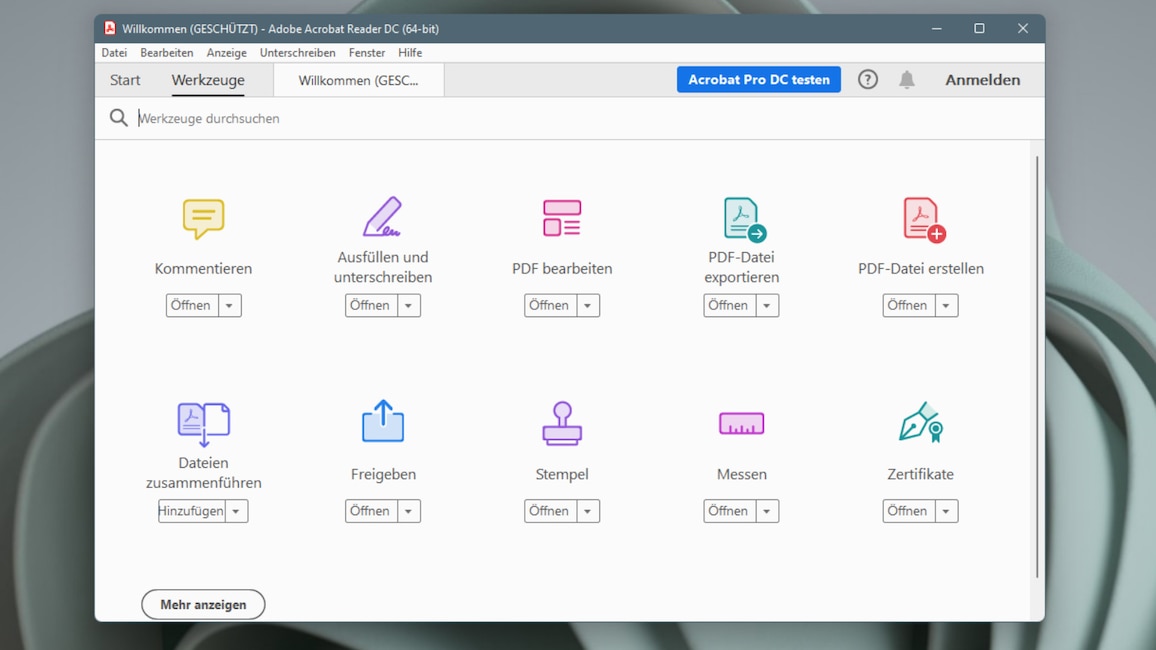
17/55
PDF-Dateien öffnen
Die online wie offline weitverbreiteten PDF-Dateien kommen für Rechnungen, Handbücher etwa für Kameras und für Formulare zum Einsatz. Um entsprechende Dateien zu öffnen, brauchte man bis einschließlich Windows 7 Zusatzsoftware. Alternative Anzeigeprogramme sind unter anderem der Adobe Acrobat Reader DC und der Foxit Reader; beide sind auch unter Windows 10/11 sinnvoll. Das letztgenannte Programm hat allerhand Zusatzfunktionen an Bord und besitzt eine moderne Ribbon-Oberfläche. Der Workflow mit den Anwendungen sagt sicherlich einigen Nutzer mehr zu, als jener bei der Windows-10-/-11-PDF-Viewer-App "Edge".
» Download: Adobe Acrobat Reader DC herunterladen
» Download: Foxit Reader herunterladen
» Foxit Reader: Anleitung, Changelog und Funktions-Review
» Kostenlose PDF-Programme: Dokumente erstellen, anzeigen, konvertieren
» Download: Adobe Acrobat Reader DC herunterladen
» Download: Foxit Reader herunterladen
» Foxit Reader: Anleitung, Changelog und Funktions-Review
» Kostenlose PDF-Programme: Dokumente erstellen, anzeigen, konvertieren
Foto: COMPUTER BILD
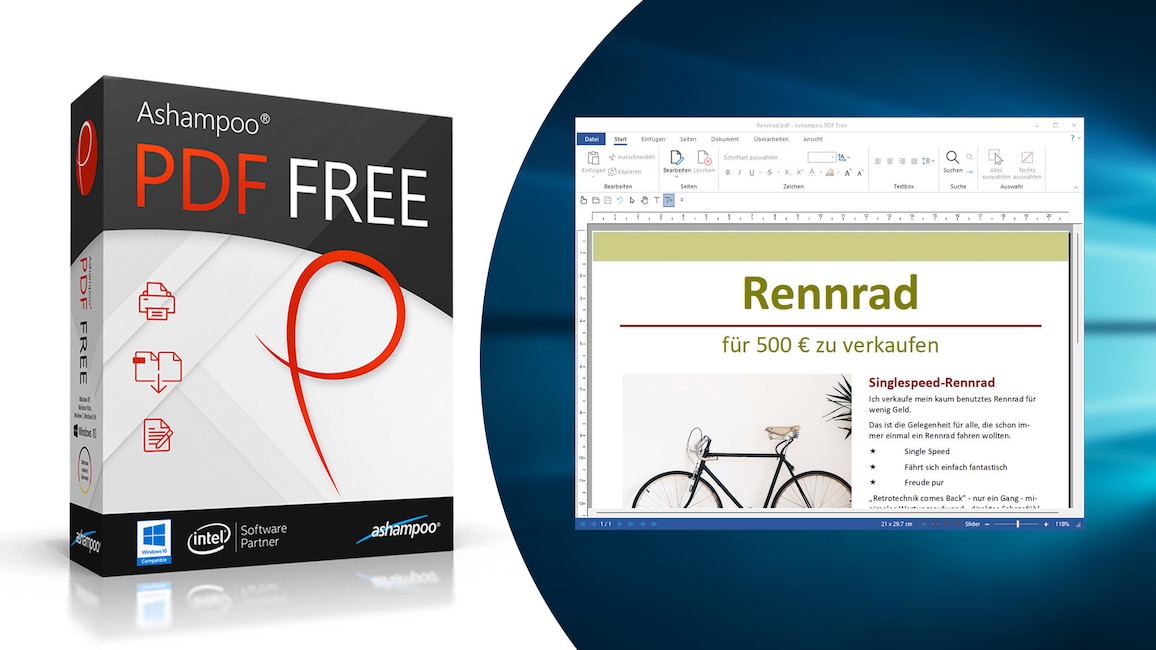
18/55
Eigene PDF-Dateien erstellen
Wer kein Büropaket wie LibreOffice oder OpenOffice nutzen möchte (oder kein Windows 10/11 samt dessen nativem PDF-Druck installiert hat), braucht zusätzliche Software, um PDF-Dateien zu erzeugen. Hierfür bieten sich der PDF24 Creator und der PDFCreator an. Die Anwendungen generieren auf Basis beliebiger Textdokumente universelle PDF-Files. Beide Helfer binden sich zu diesem Zweck in den Druckdialog des Betriebssystems ein; er ist aus zahlreichen Applikationen heraus über die Tastenkombination Strg-P erreichbar. So arbeiten außerdem der PDF-XChange Editor, Nitro PDF Reader und Ashampoos PDF Free – die drei dienen hauptsächlich als PDF-Viewer.
» Download: PDF24 Creator herunterladen
» Download: PDFCreator herunterladen
» Download: PDF-XChange Editor herunterladen
» Download: Nitro PDF Reader herunterladen
» Download: Ashampoo PDF Free herunterladen
» PDF-Texterkennung: Kostenlos OCR-Funktion nutzen in PDF24
» PDFCreator: Anleitung zum PDF-Drucker, etwa um PDFs zusammenzufügen
» Download: PDF24 Creator herunterladen
» Download: PDFCreator herunterladen
» Download: PDF-XChange Editor herunterladen
» Download: Nitro PDF Reader herunterladen
» Download: Ashampoo PDF Free herunterladen
» PDF-Texterkennung: Kostenlos OCR-Funktion nutzen in PDF24
» PDFCreator: Anleitung zum PDF-Drucker, etwa um PDFs zusammenzufügen
Foto: COMPUTER BILD
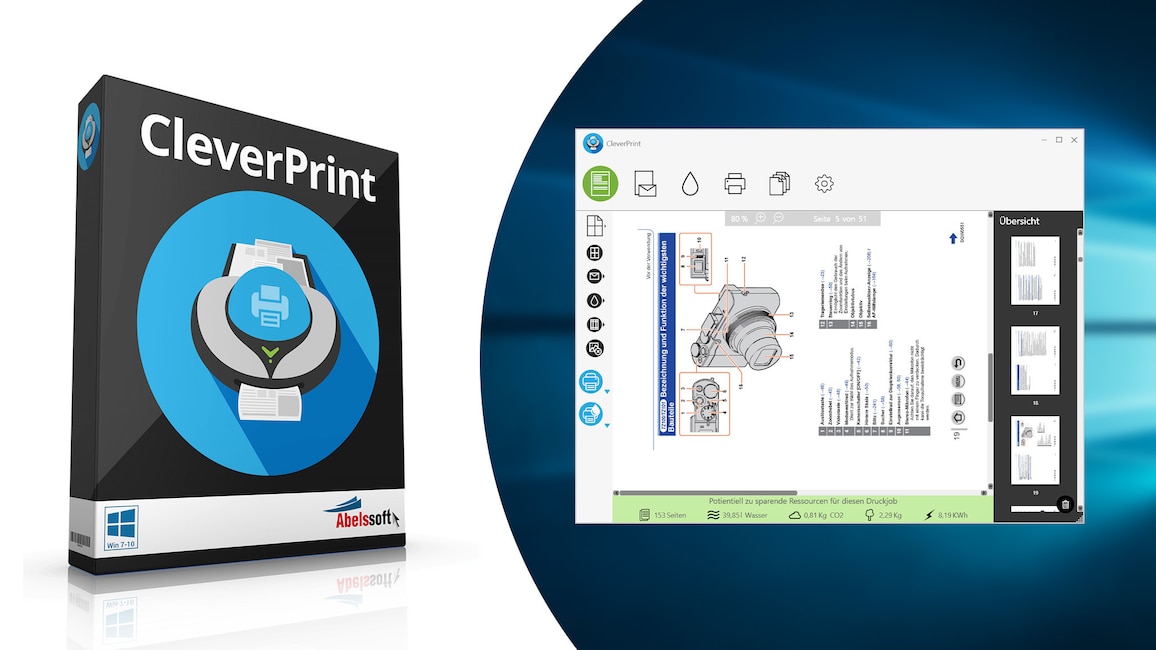
19/55
CleverPrint (COMPUTER BILD-Edition): Papier- und Druckkosten einsparen
Umweltschützer und Sparfüchse brauchen CleverPrint. Die Software hilft ihnen, weniger Papier und Tinte oder – bei Laserdruckern – Toner-Pulver zu verbrauchen. Wenn Sie Ihre Dokumente mithilfe dieses Programms ausdrucken, bringen Sie sie mit optimierten Einstellungen zu Papier: So lassen sich bei Mehrseitern einzelne Seiten löschen oder verschiedene Seiten verkleinert auf einem Blatt unterbringen.
» Download: CleverPrint (COMPUTER BILD-Edition) herunterladen
» Download: CleverPrint (COMPUTER BILD-Edition) herunterladen
Foto: COMPUTER BILD
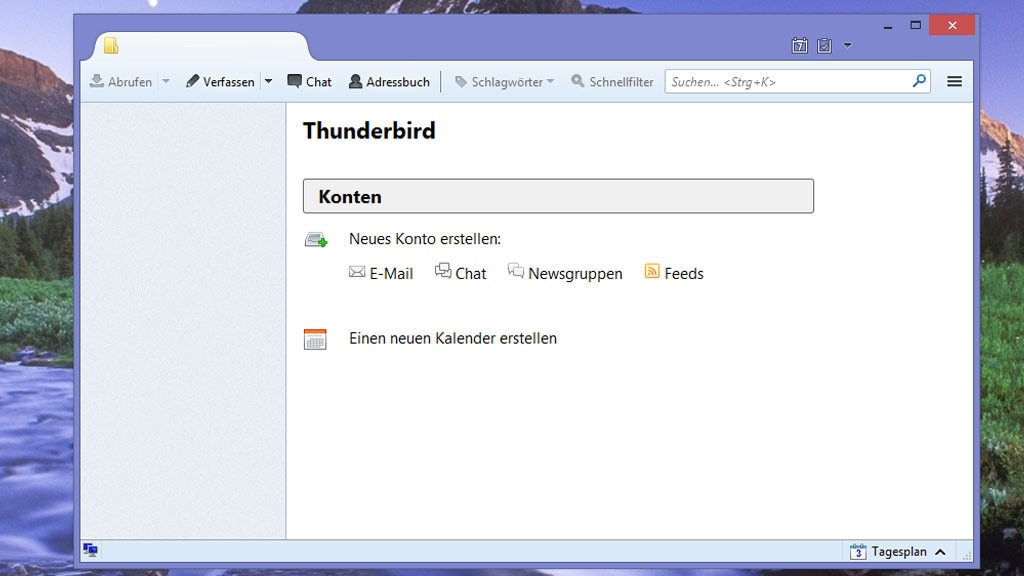
20/55
Thunderbird: E-Mails im Griff
Mit dem E-Mail-Programm "Thunderbird" empfangen und verschicken Sie E-Mails. Die Einrichtung gestaltet sich einfach, da die Eingabe der nötigen POP3-/IMAP- und SMTP-Serverdaten zum Erhalten beziehungsweise Senden von Mails entfällt. Thunderbird holt sich diese Infos aus dem Internet (Mozilla-ISP-Datenbank) und trägt sie automatisch ein. Genügt Ihnen der Funktionsumfang nicht, bauen Sie das E-Mail-Programm mithilfe von Erweiterungen aus. Einen Terminkalender brauchen Sie nicht mehr hinzuzufügen: Das Add-on "Lightning" ist seit Thunderbird 38 integriert. Nebenbei fungiert Thunderbird als RSS-Reader. Letzteres ist praktisch, da Mozilla aus Firefox die RSS-Funktionalität entfernt hat.
» Download: Thunderbird herunterladen
» Betterbird vs. Thunderbird: Review des neuen Thunderbird-Klons
» Office-Alternative: Kostenloser Ersatz für Microsoft Office
» Download: Thunderbird herunterladen
» Betterbird vs. Thunderbird: Review des neuen Thunderbird-Klons
» Office-Alternative: Kostenloser Ersatz für Microsoft Office
Foto: COMPUTER BILD
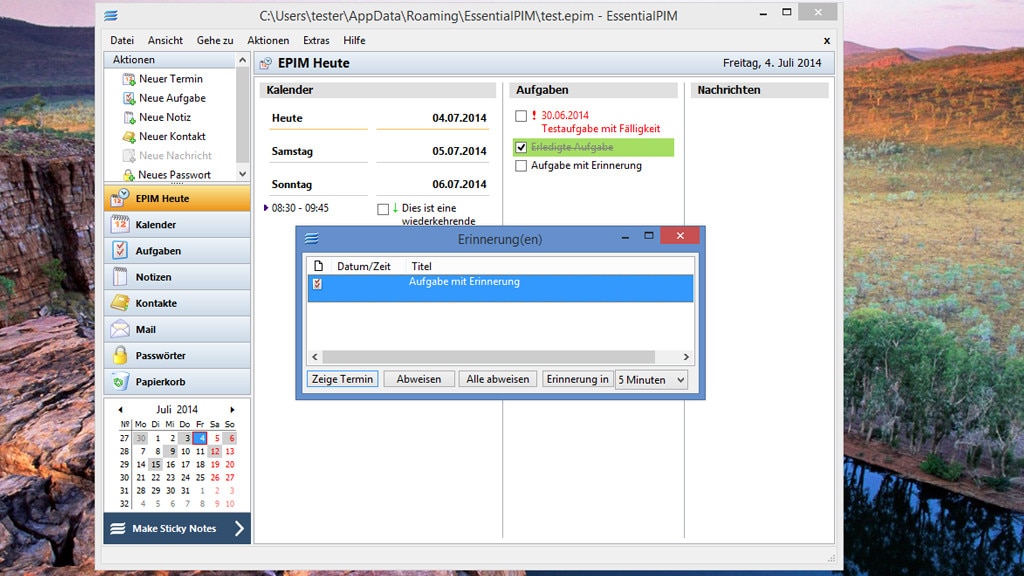
21/55
EssentialPIM Free: Keinen Termin mehr vergessen
Das Programm "EssentialPIM Free" bringt viele Funktionen zum Verwalten von Terminen in einem Kalender sowie von Aufgaben, Notizen, Kontakten, E-Mails und Passwörtern mit. Sie wechseln zwischen diesen Bereichen per Klick oder Tastenkombination. Der integrierte Passwort-Verwalter verfügt als Goodie über einen Kennwort-Generator.
» Download: EssentialPIM Free herunterladen
» EssentialPIM: Anleitung auf Deutsch – und Infos zum jüngsten Update
» Office-Alternative: Kostenloser Ersatz für Microsoft Office
» Download: EssentialPIM Free herunterladen
» EssentialPIM: Anleitung auf Deutsch – und Infos zum jüngsten Update
» Office-Alternative: Kostenloser Ersatz für Microsoft Office
Foto: COMPUTER BILD

22/55
Evernote, OneNote: Praktische Gedächtnisstützen
Sie blicken nicht durch, wann welcher Termin ansteht, und vergessen deswegen Erledigungen? Evernote und OneNote halten dagegen: Die Notiz-Programme nehmen Ihre im Kopf schwirrenden Gedanken auf und zeigen sie übersichtlich an. Beide bieten mehr Funktionen als die in Windows integrierten Kurznotizen – seit Windows 10 1607 (Anniversary Update) handelt es sich dabei übrigens um eine App.
» Download: Evernote herunterladen
» Download: Microsoft OneNote herunterladen
» Evernote: Anleitung (Tutorial) und Changelog zur jüngsten Version
» Office-Alternative: Kostenloser Ersatz für Microsoft Office
» Download: Evernote herunterladen
» Download: Microsoft OneNote herunterladen
» Evernote: Anleitung (Tutorial) und Changelog zur jüngsten Version
» Office-Alternative: Kostenloser Ersatz für Microsoft Office
Foto: COMPUTER BILD
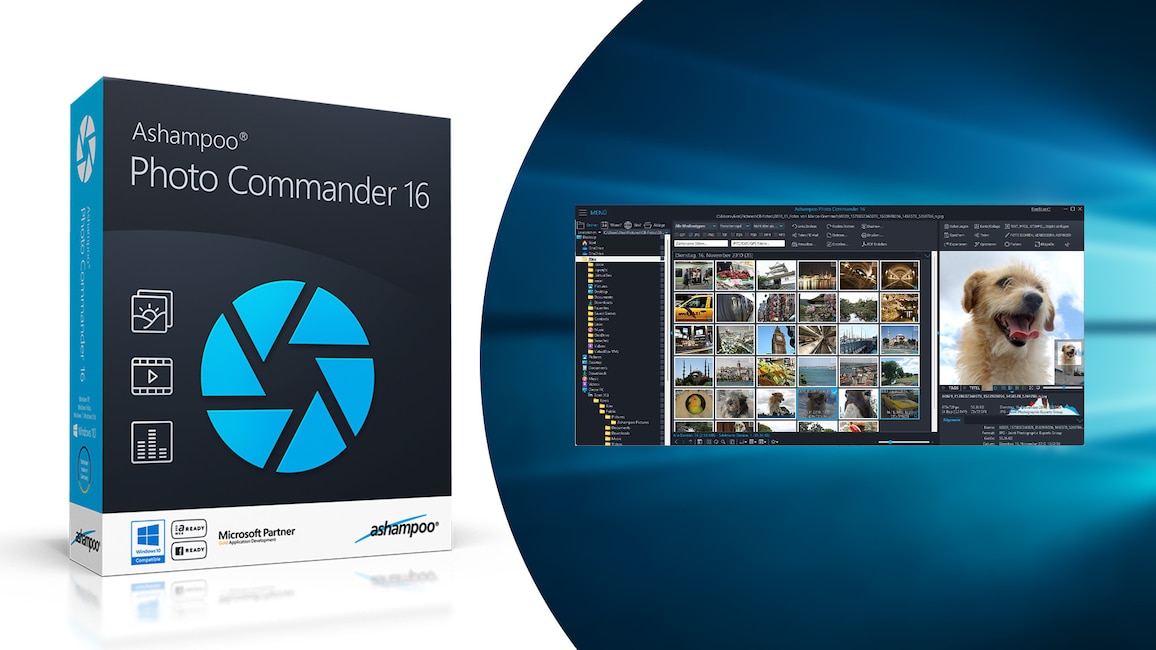
23/55
Ashampoo Photo Commander 16 – Kostenlose Vollversion: Bilder verwalten
Wenn Sie viel fotografieren, sammeln sich im Laufe der Zeit zahlreiche Bilder auf Ihrer Festplatte und/oder SSD an. In solch großen Beständen den Überblick zu behalten, fällt zunehmend schwerer. Eine Situation, aus der Ihnen der Ashampoo Photo Commander 16 einen Ausweg verschafft: Das Programm ermöglicht eine simple Verwaltung selbst komplexer Fotosammlungen und optimiert die Inhalte. Enthalten sind Assistenten, die Ihre JPEGs & Co. konvertieren und daraus Kalender, Collagen sowie Panoramen erstellen.
» Download: Ashampoo Photo Commander 16 – Kostenlose Vollversion
» Ratgeber: Ashampoo Photo Commander 16 – Kostenlose Vollversion
» Bildbearbeitungsprogramme: Kostenlos und sehr beliebt
» Download: Ashampoo Photo Commander 16 – Kostenlose Vollversion
» Ratgeber: Ashampoo Photo Commander 16 – Kostenlose Vollversion
» Bildbearbeitungsprogramme: Kostenlos und sehr beliebt
Foto: Ashampoo
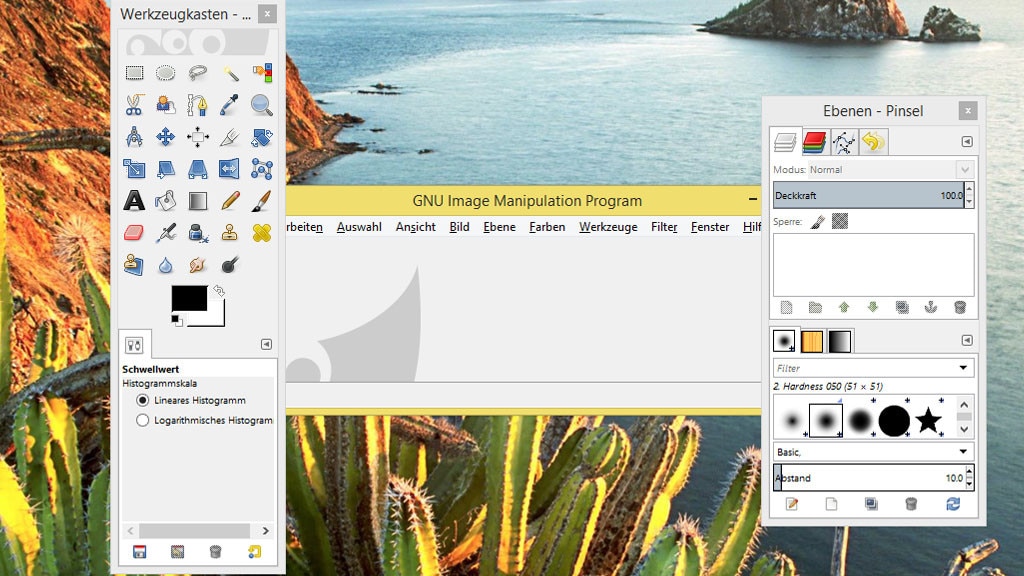
24/55
GIMP: Bilddateien bearbeiten
Eine gute Bildbearbeitungs-Software soll auf Ihrem PC nicht fehlen? Das in Windows integrierte Paint hat Microsoft mit Windows 7 zwar stark aufgewertet – und unter Windows 10 1703+ um die Paint-3D-App ergänzt –, wichtige Funktionen fehlen aber weiterhin. Windows 11 gestaltete die MS-Paint-Anwendung zur App um und wirft das bisherige Ribbon-Bedienkonzept über den Haufen. Besser zur Bildmanipulation geeignet ist GIMP: Das quelloffene Programm befähigt Sie, Grafikdateien zu verpixeln, deren Auflösung zu ändern, Text in Bilder einzufügen und einiges mehr anzustellen.
» Download: GIMP herunterladen
» GIMP für Einsteiger: Die wichtigsten Tipps für Bildbearbeitungs-Neulinge
» Bildbearbeitungsprogramme: Kostenlos und sehr beliebt
» Download: GIMP herunterladen
» GIMP für Einsteiger: Die wichtigsten Tipps für Bildbearbeitungs-Neulinge
» Bildbearbeitungsprogramme: Kostenlos und sehr beliebt
Foto: COMPUTER BILD
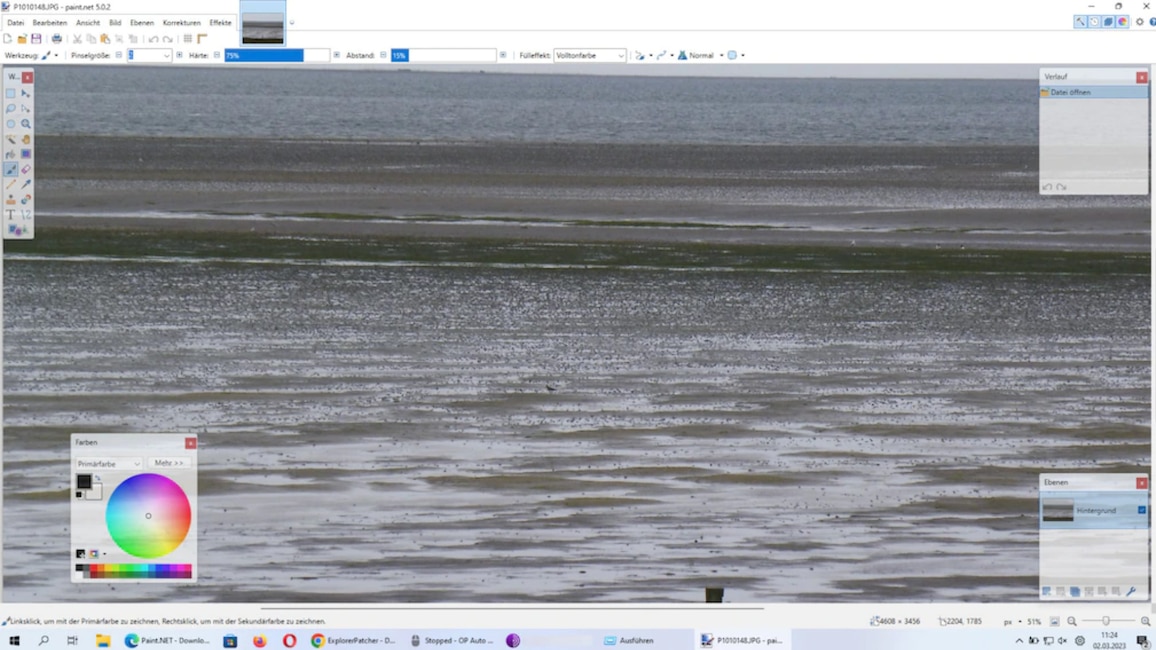
25/55
Paint.NET: Bilder einfach verfremden
Alternativ zu GIMP empfiehlt sich Paint.NET: Die Bildbearbeitung bietet vielfältige Möglichkeiten, um Fotos und Grafiken zu verfremden. Funktional und in Sachen Bedienbarkeit rangiert die Anwendung zwischen MS Paint (simpel) und GIMP (komplex). Über die Menüleiste zugängliche Werkzeuge fügen Bildern Wolken hinzu oder verwandeln sie in eine Bleistiftzeichnung oder ein Ölgemälde. Es ist zudem wie bei GIMP ein Feature an Bord, das die Farben von Bildern automatisch optimiert (schnell zu erreichen mit Strg-Umschalt-L). Das Programm arbeitet in vielen Bereichen GPU-beschleunigt.
Foto: COMPUTER BILD
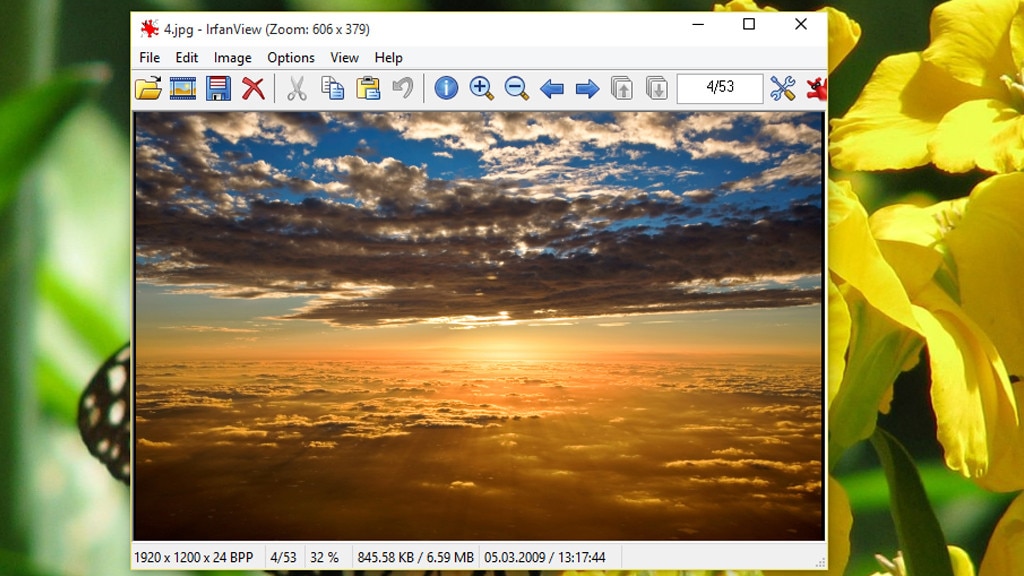
26/55
IrfanView: Bilder betrachten
Der schlanke Bildbetrachter "IrfanView" hat sowohl Funktionen zur Bildbearbeitung als auch zum Konvertieren von Fotos und Grafiken eingebaut. Vor allem dient das Tool dazu, Dateien mit Visuellem schnell zu öffnen – durch flotte Startzeiten ist es dafür prädestiniert. Bilder lassen sich im Fullscreen-Modus monitorfüllend ansehen. Praktisch und oft unbekannt sind das automatische Anfertigen von Screenshots in Masse sowie das Modul "IrfanView Thumbnails", das Foto-Files mit Tastenkürzeln in individuelle vom Nutzer angegebene Ordner verschiebt oder kopiert.
Foto: COMPUTER BILD
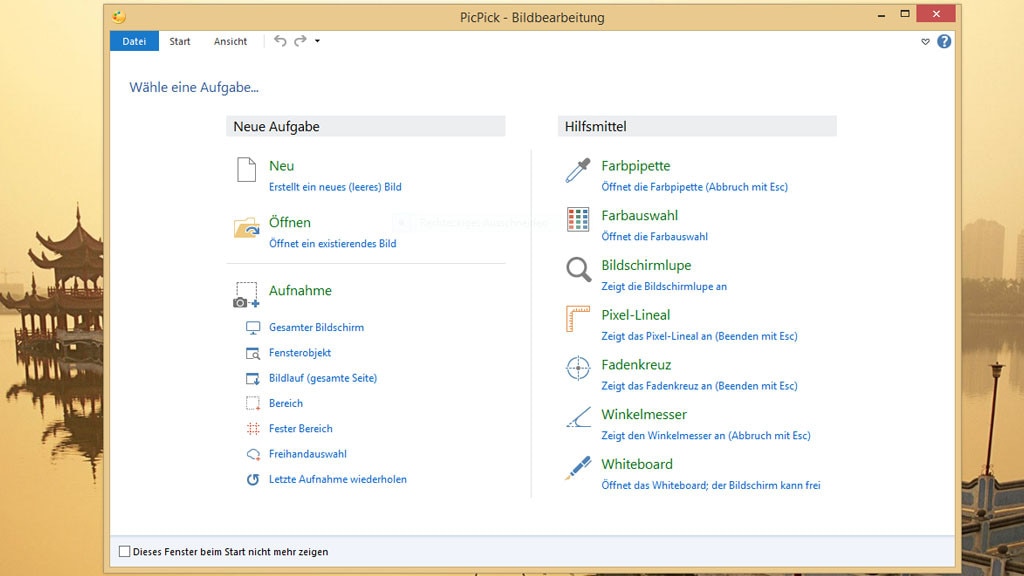
27/55
PicPick: Bildschirm abfotografieren
Das kostenlose Programm "PicPick" erstellt Screenshots und arbeitet automatisiert: Beim Betätigen der Druck-Taste schießt die Freeware ein Bildschirmfoto, das sogleich in einem sich öffnenden PicPick-Fenster erscheint. Darin finden Sie eine Ribbon-Oberfläche vor, die komfortablen Zugriff auf die zahlreichen enthaltenen Funktionen gewährt, etwa für die Bildbearbeitung. Es ist neben [Druck]-Taste-basierten Vollbild-Screenshots möglich, Teilbereiche des Monitors abzulichten. Dank eines Whiteboards zeichnen Sie auf dem Desktop – was Ihnen zum Beispiel dabei hilft, einem Sitznachbarn am PC etwas zu zeigen. PicPick besitzt eine Anbindung an diverse Onlinedienste als Speicherziele, sodass sich Screenshots nicht nur lokal sichern lassen.
» Download: PicPick herunterladen
» PicPick: Anleitung zum mächtigen Screenshot- und Bildbearbeitungstool
» Bildbearbeitungsprogramme: Kostenlos und sehr beliebt
» Download: PicPick herunterladen
» PicPick: Anleitung zum mächtigen Screenshot- und Bildbearbeitungstool
» Bildbearbeitungsprogramme: Kostenlos und sehr beliebt
Foto: COMPUTER BILD
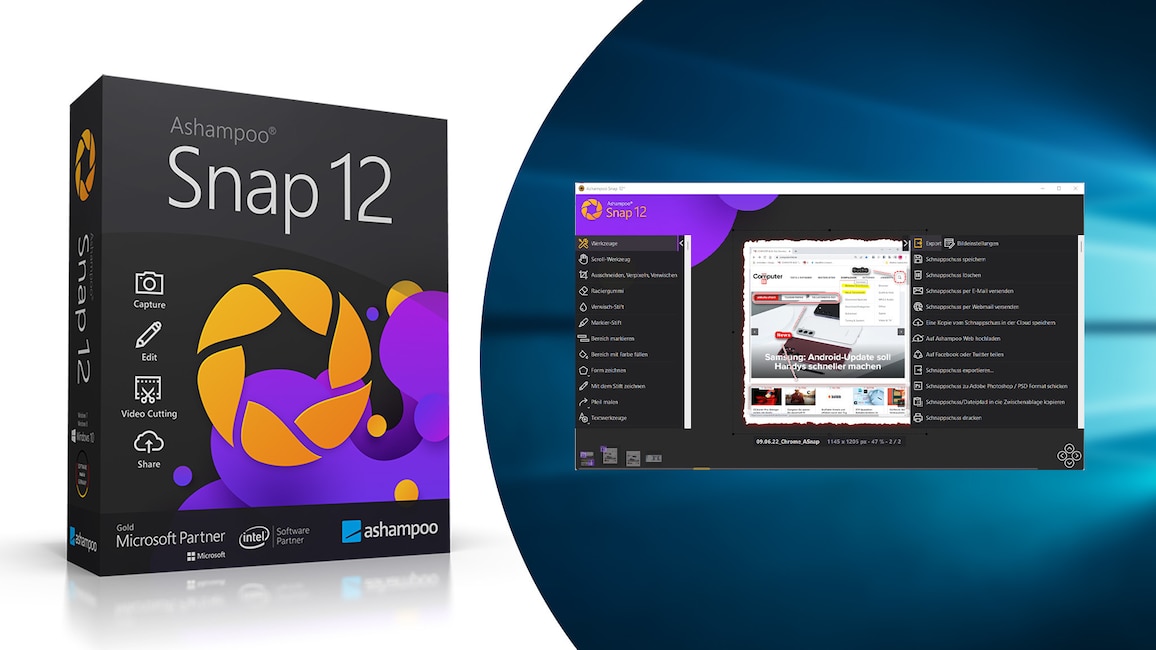
28/55
Ashampoo Snap 12 – Kostenlose Vollversion: Bildschirm filmen
Mit PicPick erstellen Sie Screenshots in Windeseile. Wollen Sie statt statischen Bilddateien bewegte Videos des Monitorgeschehens anfertigen, gelingt Ihnen auch das mit der Software seit einiger Zeit. Alternativ greifen Sie zu einer Lösung wie oCam oder Ashampoo Snap 12. Die Programme nehmen frei wählbare Bereiche des Bildschirms auf, sodass Sie etwa Videoanleitungen zu Windows-Anwendungen erstellen. Des Weiteren beherrschen die genannten Applikationen das Anfertigen klassischer (Bilddatei-)Screenshots.
» Download: Ashampoo Snap 12 – Kostenlose Vollversion herunterladen
» Bildbearbeitungsprogramme: Kostenlos und sehr beliebt
» Download: Ashampoo Snap 12 – Kostenlose Vollversion herunterladen
» Bildbearbeitungsprogramme: Kostenlos und sehr beliebt
Foto: COMPUTER BILD, Ashampoo

29/55
Everything: Verlorene Dateien suchen und aufspüren
Das kostenlose PC-Suchprogramm "Everything" ist so etwas wie das Google für Ihre Festplatte respektive SSD. Vermissen Sie eine Datei, finden Sie sie mithilfe der rasanten Anwendung im Sauseschritt wieder. Everything indiziert wie herkömmliche und ältere Suchprogramme Ihr(e) Laufwerk(e). Dies geschieht im Unterschied zu anderen Applikationen rasend schnell, da das Tool die Windows-MFT anzapft. Darin sind alle Dateien auf dem NTFS-formatierten (System-)Datenträger samt ihrer physikalischen Pfade verzeichnet. Es genügt, in Everything die Anfangsbuchstaben eines Files oder eines Ordners einzugeben; Suchfunde erhalten Sie im Anschluss daran augenblicklich.
» Download: Everything herunterladen
» Everything: Anleitung zur pfeilschnellen Dateisuche für Windows
Windows-Suche ersetzen: Die 5 besten Datei-Suchtools für Windows
Foto: COMPUTER BILD
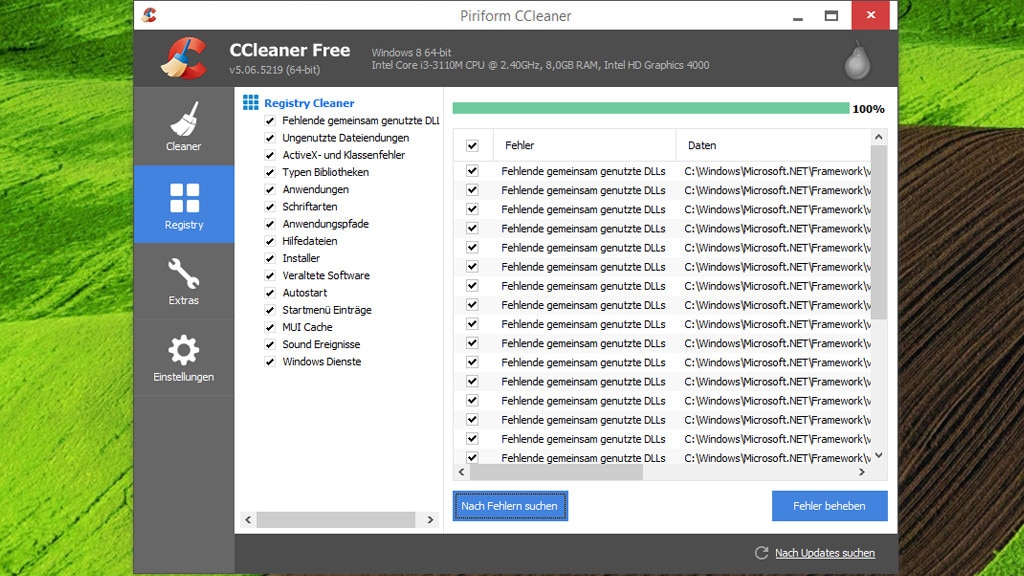
30/55
CCleaner: Betriebssystem aufräumen
Im Windows-Betrieb sammeln sich im Laufe der Zeit große Mengen Datenmüll an. Der Ballast verbraucht Speicherplatz und verstopft kleine Festplatten sowie SSDs – und reduziert manchmal das Tempo. Der CCleaner rückt überflüssigen Inhalten zu Leibe: Das Tool erkennt Unrat im Betriebssystem und in externen Programmen wie Firefox oder Chrome und löscht ihn. Zahlreiche Extras wie ein Autostart- und ein Deinstallations-Manager entrümpeln Ihr System weiter. Zeitsparend ist das Entfernen von Windows-Apps über die grafische CCleaner-Oberfläche – ohne dass Sie hierfür die OS-eigene PowerShell bemühen.
» Download: CCleaner herunterladen
» CCleaner: PC aufräumen und beschleunigen
» PC schneller machen: Das große Tuning-Paket
» Download: CCleaner herunterladen
» CCleaner: PC aufräumen und beschleunigen
» PC schneller machen: Das große Tuning-Paket
Foto: COMPUTER BILD
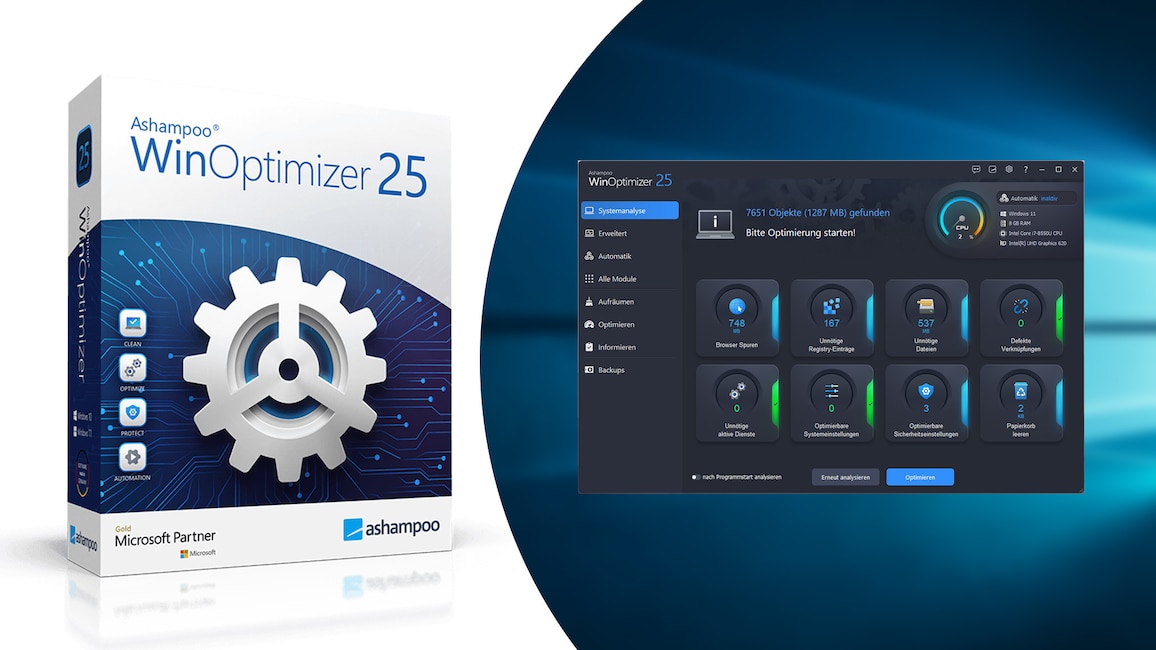
31/55
Ashampoo WinOptimizer 25 – Kostenlose Vollversion: Mächtige Tuning-Suite
Noch mehr Funktionen zur Systemoptimierung als der CCleaner bringt der Ashampoo WinOptimizer 25 (AWO 25) mit. Das Tuning-Paket löscht Datenmüll, schaltet unnötige Autostart-Programme und Dienste ab, defragmentiert Festplatte sowie (HDD-/SSD-)Registry und leistet noch mehr. Aufgrund der Funktionsvielfalt verfügt die Software über zwei verschiedene Ansichtsmodi: Ein Modus zeigt Programmnamen, der andere zeigt sprechende Namen an (also Links, die mit Erklärungen benannt sind und die bei einem Mausklick die entsprechenden Module aufrufen).
» Download: Ashampoo WinOptimizer 25 – Kostenlose Vollversion herunterladen
» Ratgeber: Ashampoo WinOptimizer 25 – Kostenlose Vollversion
» PC schneller machen: Das große Tuning-Paket
» Download: Ashampoo WinOptimizer 25 – Kostenlose Vollversion herunterladen
» Ratgeber: Ashampoo WinOptimizer 25 – Kostenlose Vollversion
» PC schneller machen: Das große Tuning-Paket
Foto: COMPUTER BILD
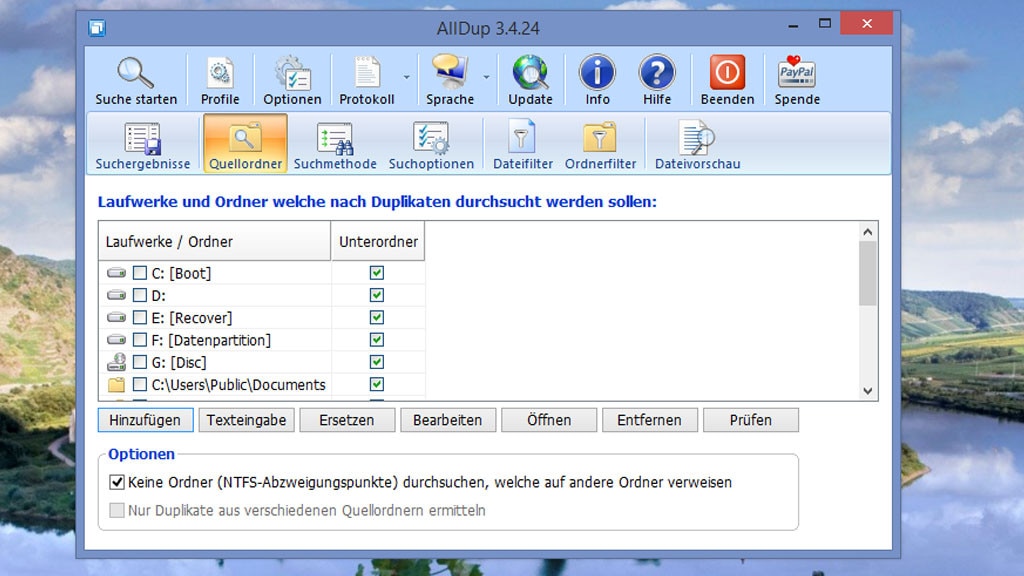
32/55
AllDup: Doppelte Dateien löschen
Je mehr Dateien auf einer Festplatte oder auf der System-SSD lagern, desto größer ist die Gefahr, dass Bilder, Textdokumente oder Videos mehrfach darauf abgespeichert sind. In Zwillings-Manier vorhandene Files bieten meist keine Vorteile und verschwenden daher lediglich Speicherplatz. AllDup spürt solche Dubletten auf und löscht sie. In einem Einstellungsdialog legen Sie fest, nach welchen Kriterien das Tool Dateiduplikate ausfindig machen soll.
» Download: AllDup herunterladen
» AllDup: Die besten Tipps und Tricks zum HDD-/SSD-Aufräumprogramm
» PC schneller machen: Das große Tuning-Paket
» Download: AllDup herunterladen
» AllDup: Die besten Tipps und Tricks zum HDD-/SSD-Aufräumprogramm
» PC schneller machen: Das große Tuning-Paket
Foto: COMPUTER BILD
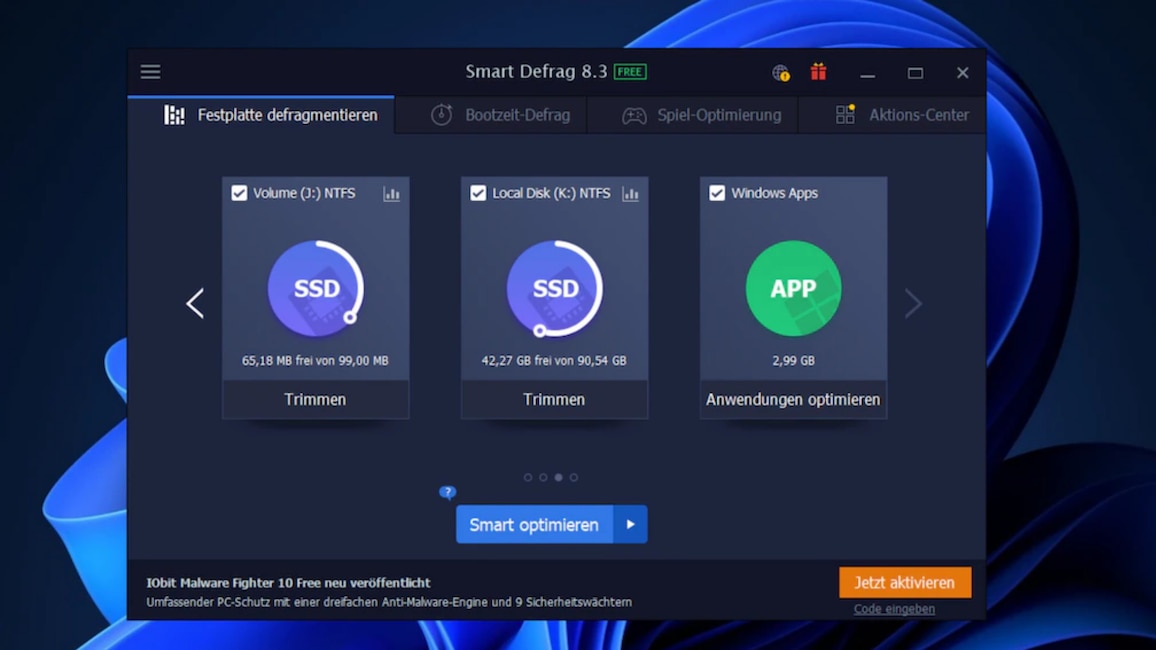
33/55
Smart Defrag: Festplatte defragmentieren
Im Laufe der Zeit arbeiten Windows und Anwendungsprogramme zunehmend langsamer, da die Bestandteile von Festplattendateien nicht optimal angeordnet sind. Das Betriebssystem speichert Dateien nämlich dort, wo gerade Platz ist, mitunter jeweils auseinandergepflückt. Smart Defrag platziert die Bestandteile eines jeden behandelten Files sinnvoll neu und sorgt so für mehr Tempo. Es stehen diverse Defrag-Modi bereit. Sogar System-Apps nimmt sich die Anwendung an. Das IObit-Programm erkennt zudem SSDs und schickt ihnen den sinnvollen TRIM-Befehl, der ähnlich der "Laufwerke optimieren"-Funktion von Windows 8.1/10/11 für ein dauerhaft hohes Schreibtempo sorgt.
» Download: Smart Defrag herunterladen
» Smart Defrag: Festplattendaten optimieren für mehr Tempo
» PC schneller machen: Das große Tuning-Paket
» Download: Smart Defrag herunterladen
» Smart Defrag: Festplattendaten optimieren für mehr Tempo
» PC schneller machen: Das große Tuning-Paket
Foto: COMPUTER BILD
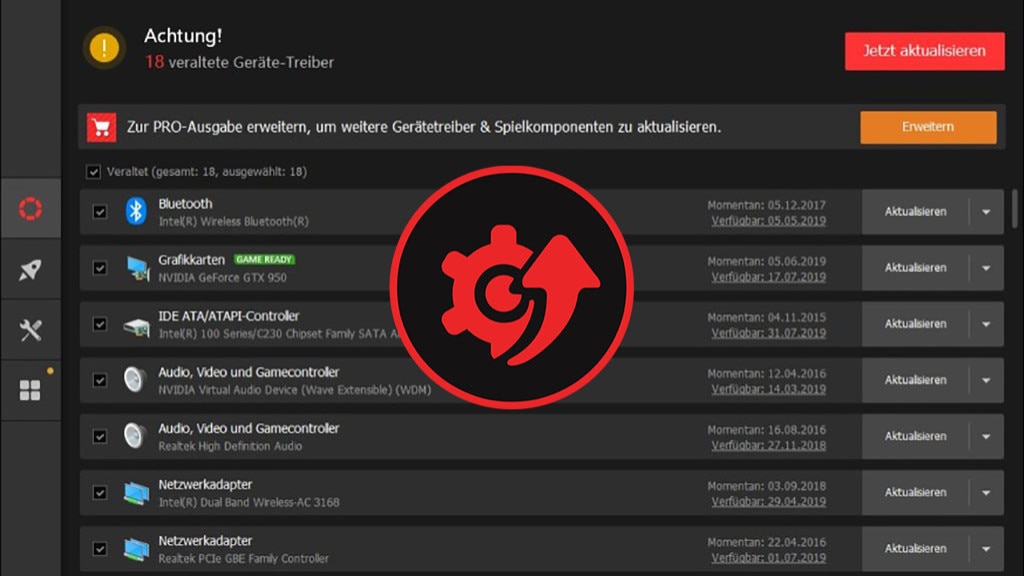
34/55
Driver Booster Free: Treiber aktualisieren
Treiber sind wichtig für die PC-Geschwindigkeit und -Stabilität. Driver Booster Free sucht nach veralteten installierten Versionen und ersetzt sie durch neuere. Dabei laufen Downloads und Installationen automatisch ab, sodass Sie ohne Stress an einen zuverlässigeren Windows-PC gelangen. Im Anschluss an vorgenommene Treiber-Einrichtungen fällt meist ein Neustart an – den nimmt das Tool auf Wunsch automatisch vor. Der Vorteil verselbstständigter Reboots: Man muss nicht daheim sein, und kehrt man später ans Gerät zurück, sind die aktuellsten Steuerungsprogramme schon aufgespielt. Das Tool löst mit seinen Treiber-Updates in vielen Fällen Bluescreens, die beinahe immer von Treiber-Konflikten herrühren und die häufig einen Datenverlust bewirken.
» Download: Driver Booster Free herunterladen
» Windows 10/11: Geräte-Manager aufrufen und Driver Booster richtig einsetzen
» Download: Driver Booster Free herunterladen
» Windows 10/11: Geräte-Manager aufrufen und Driver Booster richtig einsetzen
Foto: COMPUTER BILD
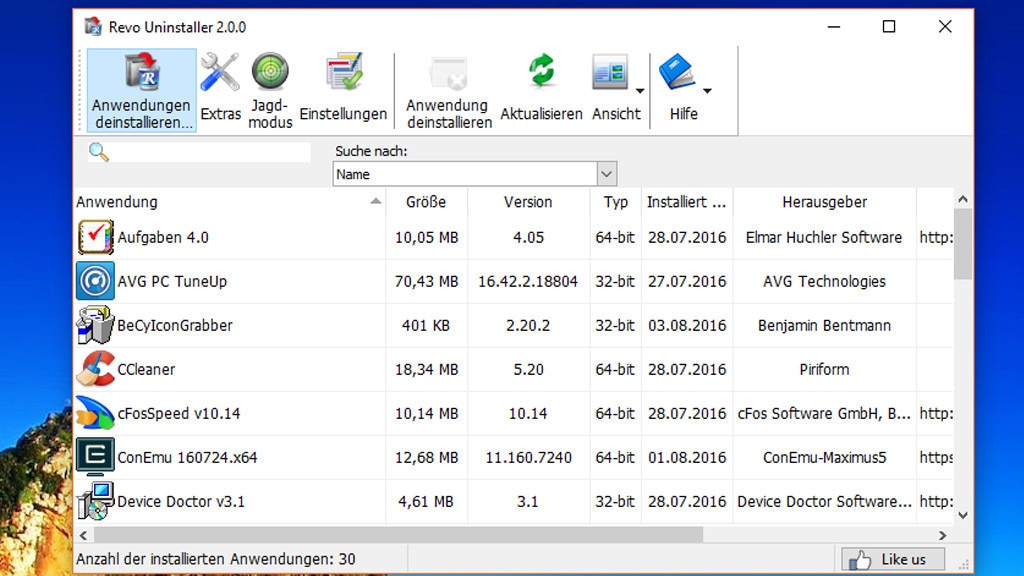
35/55
Revo Uninstaller: Programme gründlich tilgen
Um Programme vollständig loszuwerden, genügt eine Deinstallation nicht immer: Trotz korrekt durchgeführter Entfernung verbleiben in vielen Fällen Reste im System. Wenn Sie eine Software mit dem Revo Uninstaller beseitigen, tritt dieses Problem nicht auf: Das Utility tilgt unerwünschte Anwendungen und löscht etwaige Überbleibsel im Rahmen einer Nach-Bereinigung. Wie gründlich diese erfolgen soll, wählen Sie mittels einer von drei Algorithmen-Stufen aus. Im "Extras"-Bereich finden Sie einen Autostart-Manager, Module gegen Datenmüll in Windows und in Browsern sowie einige Systembordmittel im Schnellzugriff.
» Download: Revo Uninstaller herunterladen
» Revo Uninstaller: Anleitung auf Deutsch – Windows porentief reinigen
» Die besten Uninstaller zum Download: Programme sauber deinstallieren
» Download: Revo Uninstaller herunterladen
» Revo Uninstaller: Anleitung auf Deutsch – Windows porentief reinigen
» Die besten Uninstaller zum Download: Programme sauber deinstallieren
Foto: COMPUTER BILD
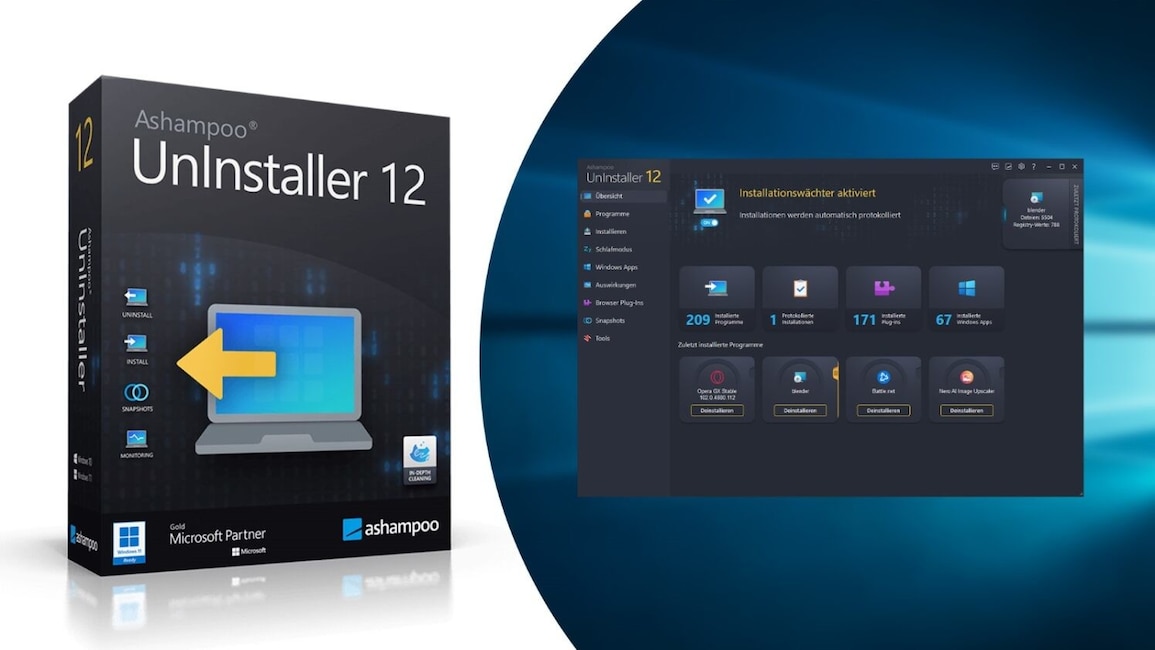
36/55
IObit Uninstaller, Ashampoo UnInstaller 12 – Kostenlose Vollversion: Programme deinstallieren
Beim Deinstallieren von Programmen bleiben oft Überbleibsel zurück, die Speicherplatz in Beschlag nehmen und die manchmal eine saubere Neuinstallation verhindern. Um nicht länger gebrauchte Software vollständig zu entfernen, benötigen Sie einen Deinstallations-Manager wie den IObit Uninstaller: Dessen Stapeldeinstallation ruft die Deinstallations-Wizards aller unerwünschten Anwendungen nacheinander auf, die zuvor mittels Häkchen innerhalb des Uninstallers auszuwählen sind. Kategorien mit besonders großen, kürzlich installierten oder selten genutzten Applikationen sorgen für mehr Übersicht. Sogar installierte Windows-Apps lassen sich tilgen.
Ein weiterer Tipp ist der Ashampoo UnInstaller 12: Diese Gratis-Vollversion will besonders gründlich sein. Mit einem Wächter erfasst sie Installationen, die dabei passierenden Änderungen machen Sie auf Basis der hierbei angelegten Protokolle später (nahezu) vollständig rückgängig.
» Download: IObit Uninstaller herunterladen
» Download: Ashampoo UnInstaller 12 – Kostenlose Vollversion herunterladen
Ein weiterer Tipp ist der Ashampoo UnInstaller 12: Diese Gratis-Vollversion will besonders gründlich sein. Mit einem Wächter erfasst sie Installationen, die dabei passierenden Änderungen machen Sie auf Basis der hierbei angelegten Protokolle später (nahezu) vollständig rückgängig.
» Download: IObit Uninstaller herunterladen
» Download: Ashampoo UnInstaller 12 – Kostenlose Vollversion herunterladen
Foto: COMPUTER BILD
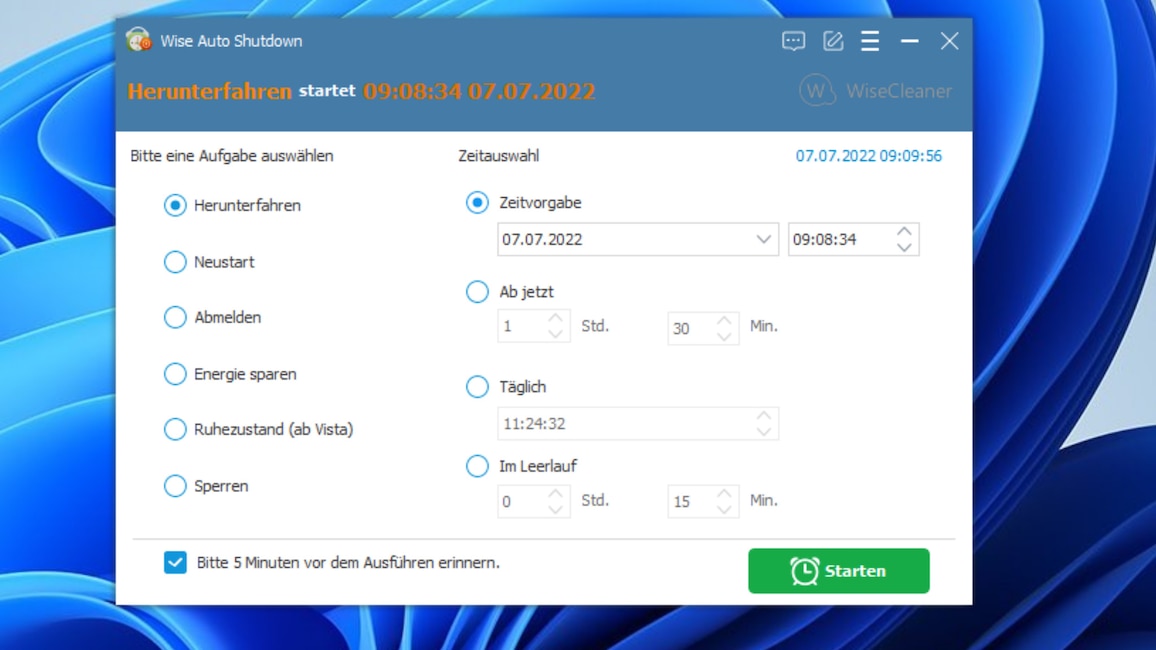
37/55
Wise Auto Shutdown: Windows automatisch herunterfahren
Wollen Sie Ihr Betriebssystem zeitgesteuert und automatisch beenden, hilft Wise Auto Shutdown. Sie legen fest, ob Sie Ihr OS herunterfahren oder neu starten möchten – oder ob eine andere Aktion (wie "Abmelden") in Kraft treten soll. Wahlweise greifen Sie auf eine fixe Zeitvorgabe zurück, um Ihr System zu einer eingebbaren Uhrzeit zu beenden, oder Sie terminieren es "ab jetzt" in etwa fünf Minuten.
» Download: Wise Auto Shutdown herunterladen
» Windows: Automatisch herunterfahren – so funktioniert es
» Download: Wise Auto Shutdown herunterladen
» Windows: Automatisch herunterfahren – so funktioniert es
Foto: COMPUTER BILD
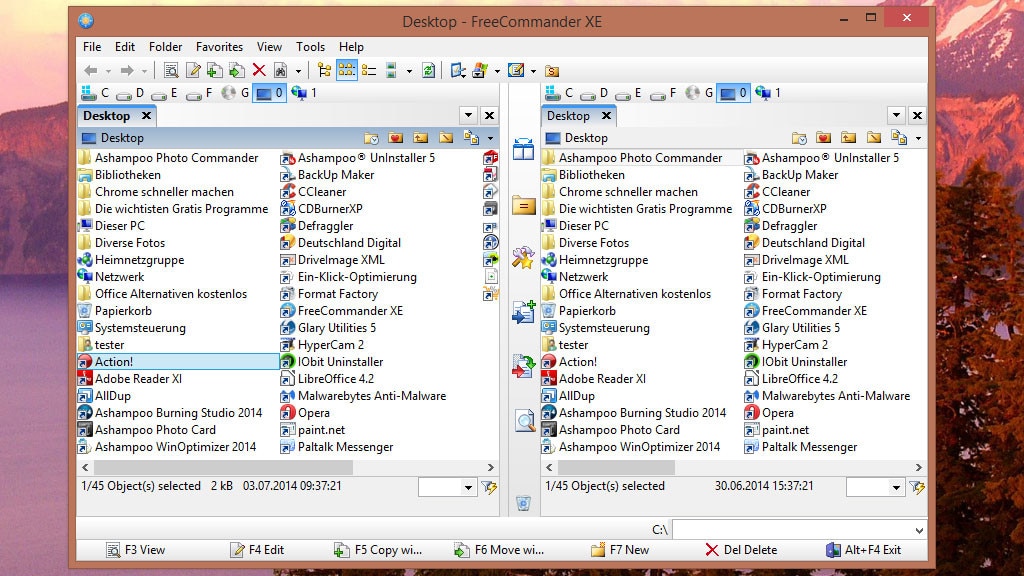
38/55
FreeCommander XE 2024: Dateien verwalten
FreeCommander XE 2024 ist eine Alternative zum Windows Explorer und ermöglicht es, die auf der Festplatte oder SSD lagernden Dateien zu verwalten. Das Programm setzt eine Zwei-Fenster-Ansicht ein, die der Explorer so nicht zu bieten hat. Zahlreiche weitere Funktionen erleichtern die Arbeit – darunter Screenshots, Tabs, Schredder, (Ent-)Packer und Hash-Werte-Erzeugung.
» Download: FreeCommander XE 2024 herunterladen
» FreeCommander XE: Anleitung (Tutorial) zum kostenlosen Dateimanager
» Windows Explorer: Dateimanager-Alternativen kostenlos zum Download
» Download: FreeCommander XE 2024 herunterladen
» FreeCommander XE: Anleitung (Tutorial) zum kostenlosen Dateimanager
» Windows Explorer: Dateimanager-Alternativen kostenlos zum Download
Foto: COMPUTER BILD
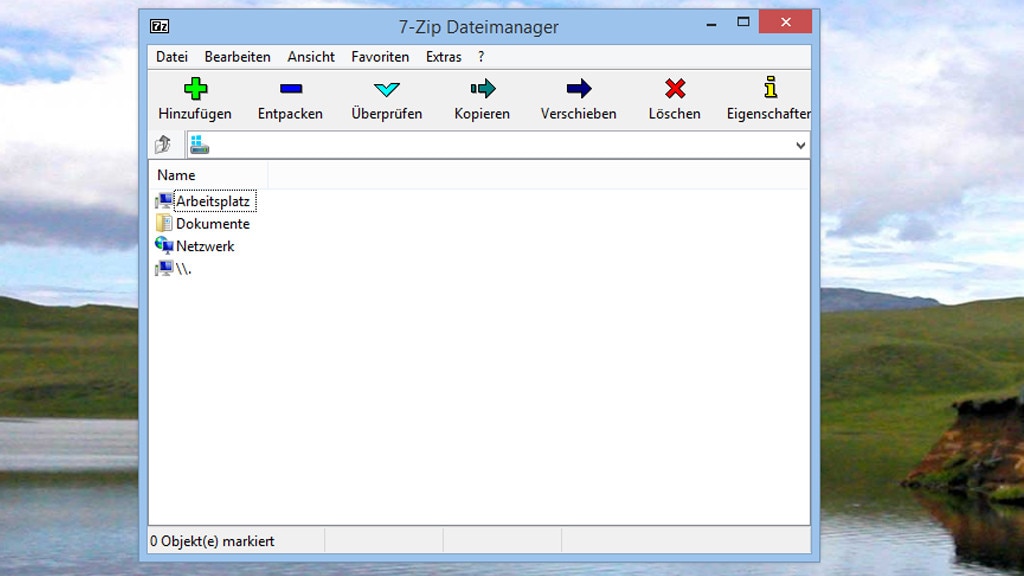
39/55
7-Zip: Archive erstellen und entpacken
Der Speicherverbrauch einiger Ihrer Dateien erscheint Ihnen zu hoch? Zur Abhilfe nutzen Sie 7-Zip, um die Elemente zu komprimieren: Das Programm fasst sie in einer Archivdatei zusammen und bewirkt zugleich eine Verkleinerung. Durch diese Umorganisation der Datenstruktur spart das Tool mal mehr, mal weniger Plattenplatz ein. Entsprechend gestauchte Files verschicken Sie gebündelt und schneller per E-Mail als Anhang; die Upload-Zeit zum Server des Mailanbieters verringert sich nämlich.
» Download: 7-Zip herunterladen
» 7-Zip-Anleitung auf Deutsch: Die besten Tipps zum Windows-Packprogramm
» 7-Zip: Dateien verschlüsseln – ohne Passwort über die Registry
» Ratgeber: Große Dateien online verschicken
» Download: 7-Zip herunterladen
» 7-Zip-Anleitung auf Deutsch: Die besten Tipps zum Windows-Packprogramm
» 7-Zip: Dateien verschlüsseln – ohne Passwort über die Registry
» Ratgeber: Große Dateien online verschicken
Foto: COMPUTER BILD
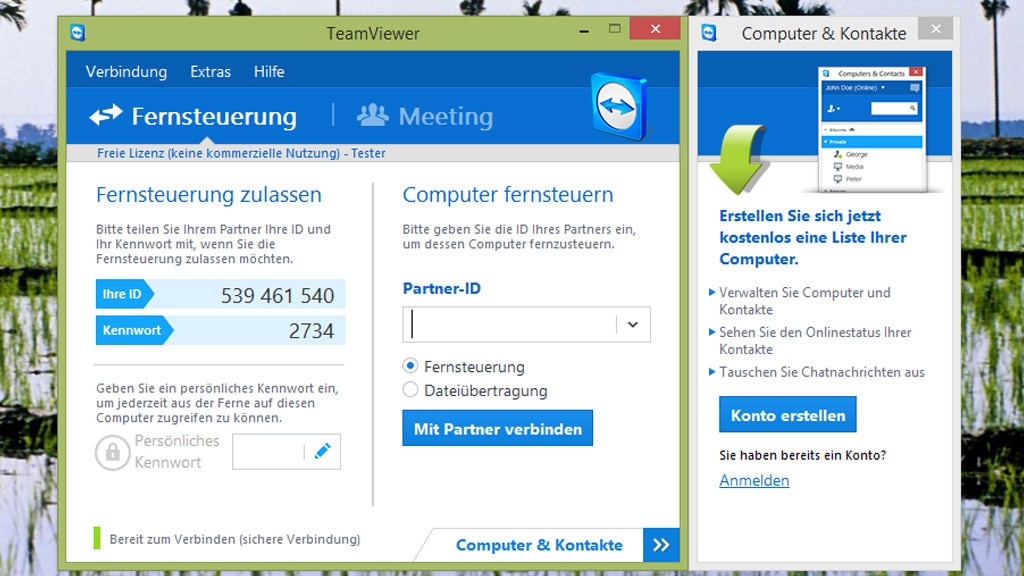
40/55
TeamViewer: PC aus der Ferne bedienen
Sie haben ein PC-Problem und wissen nicht weiter? Der TeamViewer hilft: Das Tool ermöglicht, dass ein sachkundiger Freund aus der Ferne über das Internet auf Ihren Rechner zugreifen kann. Andersherum bedienen Sie den Computer einer anderen Person webgesteuert fern. Ist nicht ein Bauteil wie das RAM beschädigt, sondern "nur" das Betriebssystem oder eine Software, lassen sich die meisten Fehler dank des TeamViewer aus der Welt schaffen. Auf Wunsch zeichnen Sie Ihre Sitzungen mit der Lösung als Videodatei auf, sodass Sie sich eine Fernwartung in Ruhe im Nachhinein ansehen können.
» Download: TeamViewer herunterladen
» TeamViewer: Anleitung mit den wichtigsten Tipps, um PCs fernzuwarten
» Download: TeamViewer herunterladen
» TeamViewer: Anleitung mit den wichtigsten Tipps, um PCs fernzuwarten
Foto: COMPUTER BILD
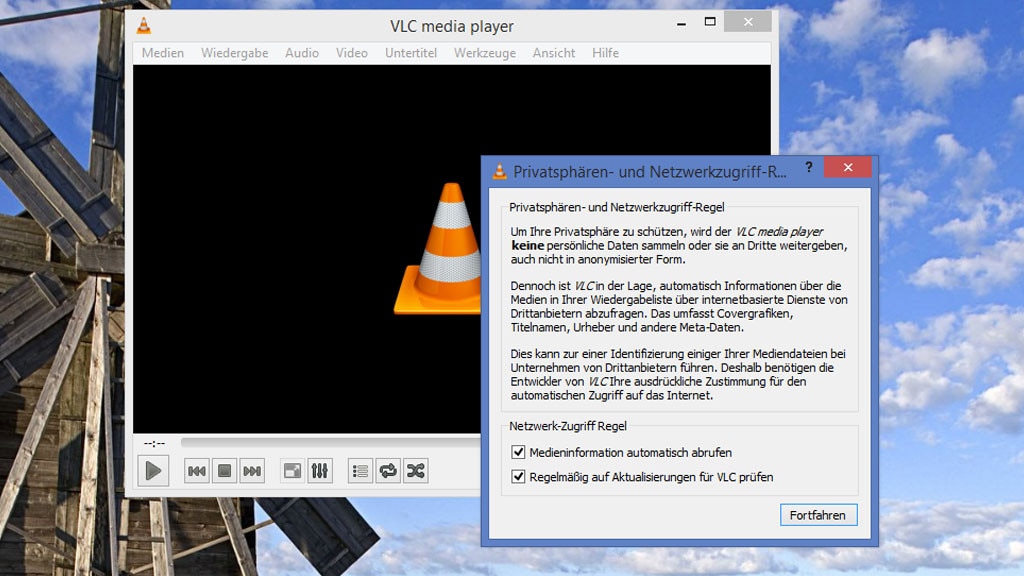
41/55
VLC Media Player: Musik und Videos abspielen
Zur Grundausstattung eines jeden PCs sollte der VLC Media Player gehören. Das Programm kommt mit Musik- und Videodateien aller wichtigen Formate zurecht und gibt sie wieder, da die Entwickler zahlreiche Codecs bereits integriert haben. Der VLC Media Player spielt sogar Multimediainhalte in Archivdateien ab, die noch nicht entpackt worden sind – keinesfalls selbstverständlich.
» Download: VLC Media Player herunterladen
» VLC Media Player: Die besten Tipps, um den VideoLAN Client auszureizen
» Freeware für Film & Musik: Die beliebtesten Media Player
» Download: VLC Media Player herunterladen
» VLC Media Player: Die besten Tipps, um den VideoLAN Client auszureizen
» Freeware für Film & Musik: Die beliebtesten Media Player
Foto: COMPUTER BILD
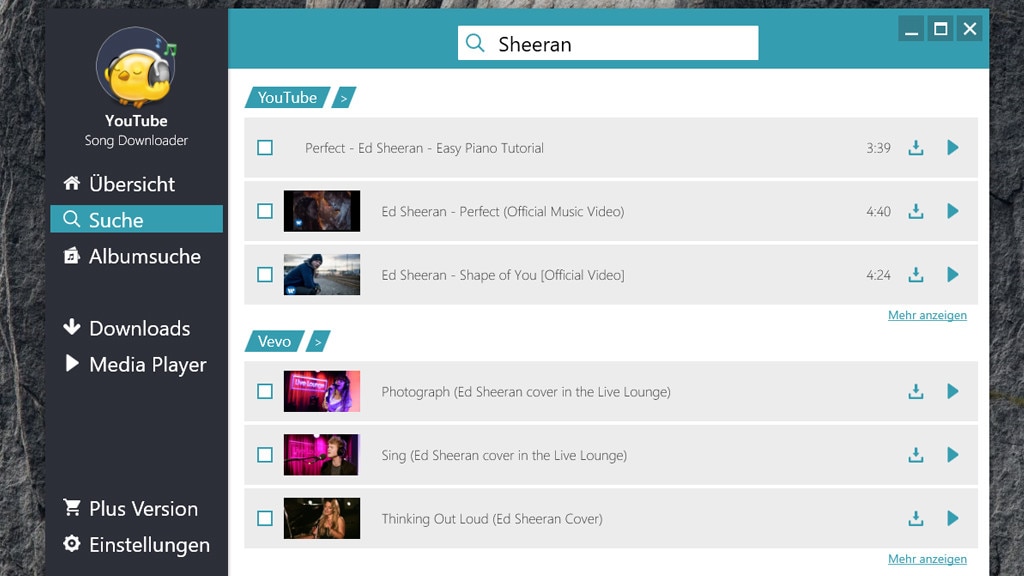
42/55
YouTube Song Downloader: Mit Videos und Musik eindecken
Das Abelssoft-Programm "YouTube Song Downloader" durchsucht YouTube nach Videos, spielt sie ab und speichert sie. Letzteres erfolgt in einem Audioformat oder einem Videoformat – oder in Form gleich zweier Dateien, wobei Sie ein Audio- und (!) ein Video-File in einem Rutsch erhalten.
» Download: YouTube Song Downloader herunterladen
» Download: YouTube Song Downloader herunterladen
Foto: COMPUTER BILD
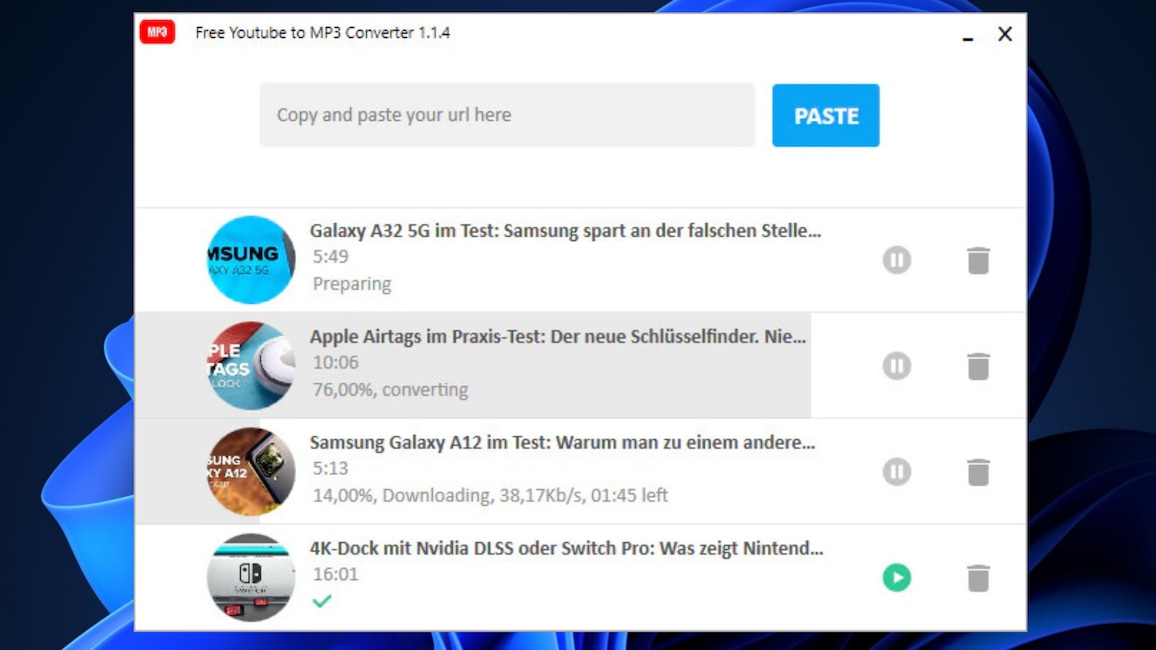
43/55
Free YouTube to MP3 Converter: Tonspur von Videos speichern
Mit dem Free YouTube to MP3 Converter von NotMP3 laden Sie die Soundspur von YouTube-Videos herunter. Die Software ist ein möglicher Ersatz für YouTube-DLG, das nicht mehr funktioniert. Das Interface fällt minimalistisch aus und gibt keine Fragen auf. Es genügt, die URL eines Clips einzufügen, dessen Akustik zu überspielen ist.
» Download: YouTube to MP3 Converter herunterladen
» Download: YouTube to MP3 Converter herunterladen
Foto: COMPUTER BILD

44/55
MusicBee: Musik verwalten und abspielen
Mit MusicBee haben Sie Ihre Musiksammlung im Griff. Diese verwalten Sie und spielen sie ab. Die umfangreiche Anwendung dient als Tagging-Werkzeug, Konverter, CD-Ripper, Audio-CD-Brenner, Normalisierer und Equalizer. Eine Internetverbindung vorausgesetzt, greifen Sie auf Online-Radio zu.
» Download: MusicBee herunterladen» MusicBee: Anleitung auf Deutsch – PC-Musikverwaltungs- und -Player-Programm
» Download: MusicBee herunterladen» MusicBee: Anleitung auf Deutsch – PC-Musikverwaltungs- und -Player-Programm
Foto: iStock.com/grinvalds
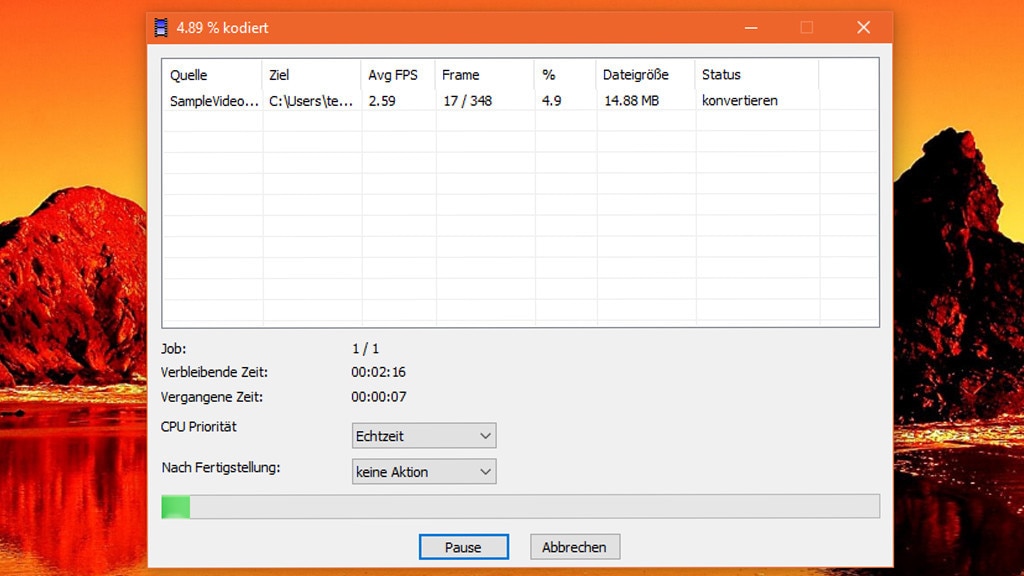
45/55
XMedia Recode: Multimediadateien umwandeln
Eine Empfehlung zum Umwandeln von Audio- und Videodateien ist XMedia Recode. Das Programm verbindet eine hohe Übersicht mit vielfältigen Konfigurationsmöglichkeiten. Ein Highlight stellt die Anpassung der Prozess-Priorität dar: Wählen Sie im Auswahlmenü einer laufenden Konvertierung per Drop-down-Menü die Option "Echtzeit", beschleunigt dies das Kodieren – die dafür benötigte Zeit fällt kürzer aus. Bei einer anderen Einstellung wie etwa "Niedrig" läuft die Software gebremst, drosselt aber wiederum andere ausgeführte Anwendungen nicht spürbar.
» Download: XMedia Recode herunterladen
» XMedia Recode: Anleitung zum wohl besten Freeware-Konverter
» Dateiformate ändern: Gratis-Konverter wandeln alles um
» Download: XMedia Recode herunterladen
» XMedia Recode: Anleitung zum wohl besten Freeware-Konverter
» Dateiformate ändern: Gratis-Konverter wandeln alles um
Foto: COMPUTER BILD
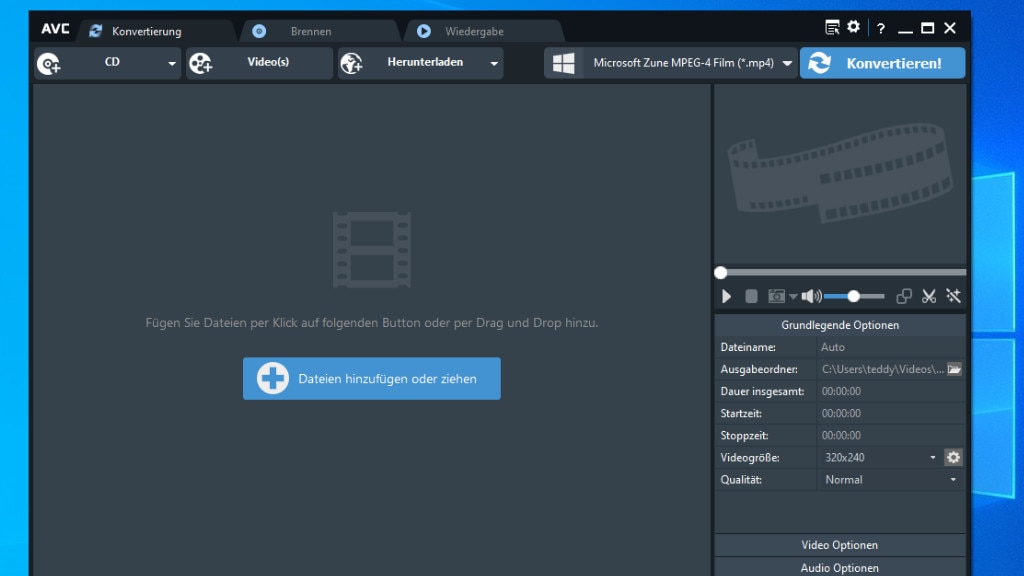
46/55
Any Video Converter Free: Musik und Video konvertieren
Der Name untertreibt: Any Video Converter wandelt nicht nur Videodateien in andere Formate um. Über das Konvertieren hinaus fungiert das Tool als YouTube-Downloader: Nach Einfügen einer URL aus dem Browser saugen Sie den jeweiligen Videoclip in der Wunschqualität auf die Platte. Integriert im Programm sind nette Extras in Form von Modulen, um Audiofilter anzuwenden, Videos zu schneiden und GIFs zu erstellen.
» Download: Any Video Converter Free herunterladen
» Any Video Converter Free: Anleitung, Test und Alternativen
» Dateiformate ändern: Gratis-Konverter wandeln alles um
» Download: Any Video Converter Free herunterladen
» Any Video Converter Free: Anleitung, Test und Alternativen
» Dateiformate ändern: Gratis-Konverter wandeln alles um
Foto: COMPUTER BILD
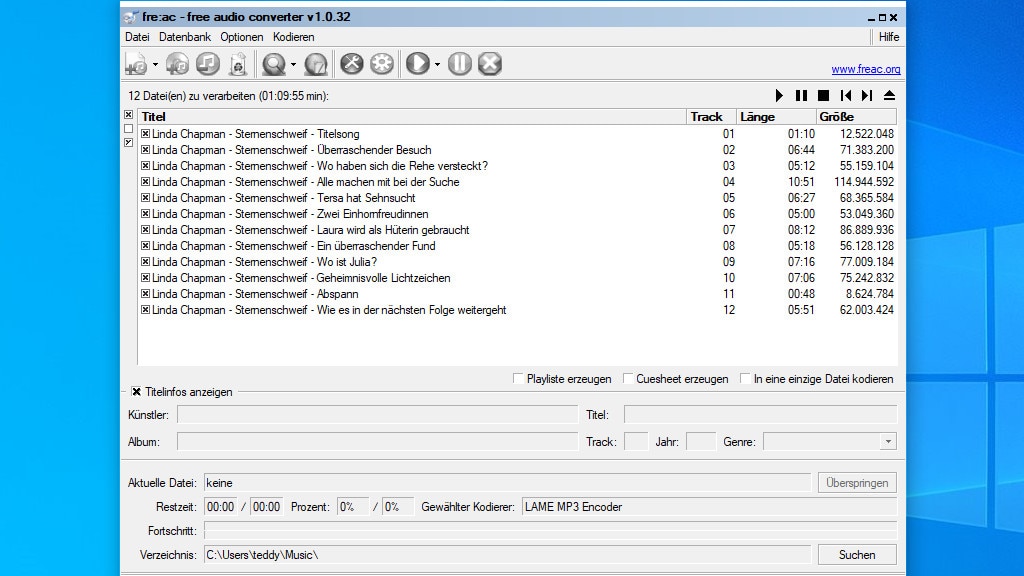
47/55
fre:ac (Free Audio Converter): Musik umwandeln und rippen
Ein Spezialist zum Konvertieren ist fre:ac. Das Tool wandelt lokale Audiodateien um und fungiert als Ripper. Dabei sichern Sie die Songs eingelegter Audio-CDs auf Ihrer Festplatte/SSD; die ausgewählten Titel gelangen im Wunschformat auf den Computer. Statt mehrerer Dateien soll bloß ein File entstehen? Hierfür bietet sich die Einstellung an, alles in einen Track zu rippen ("Kodieren > Kodieroptionen > In eine einzige Datei kodieren"); diese Prozedur funktioniert beim Umwandeln lokaler Inhalte auf die gleiche Weise.
» Download: fre:ac (Free Audio Converter) herunterladen
» Viele MP3-Dateien zusammenfügen: So geht es mit fre:ac
» Die besten kostenlosen MP3-Programme
» Download: fre:ac (Free Audio Converter) herunterladen
» Viele MP3-Dateien zusammenfügen: So geht es mit fre:ac
» Die besten kostenlosen MP3-Programme
Foto: COMPUTER BILD
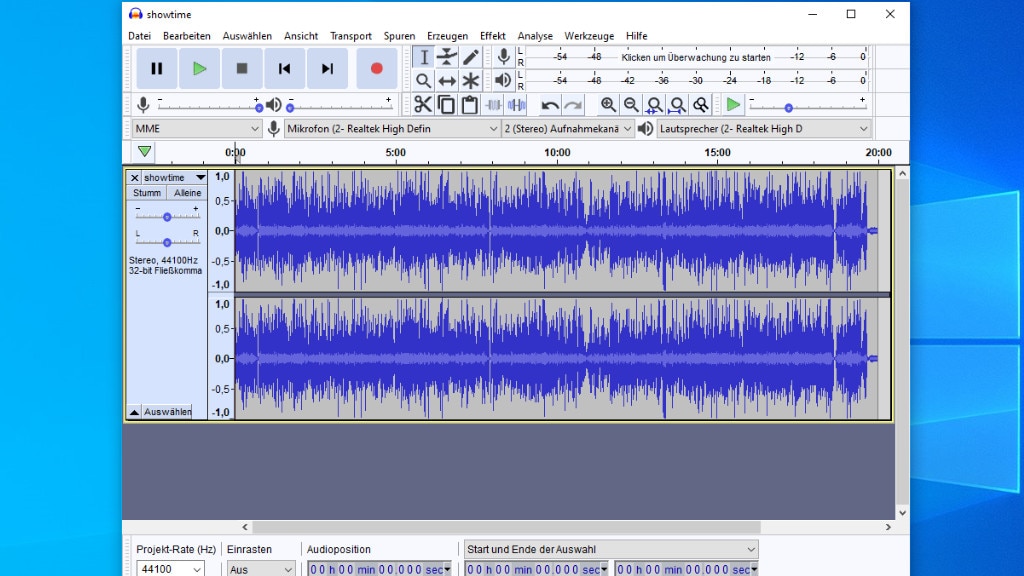
48/55
Audacity: Musik bearbeiten
Der quelloffene Audioeditor "Audacity" bearbeitet Musikdateien und exportiert sie im von Ihnen gewählten Format. Beispielsweise fügen Sie über ein Menü Effekte hinzu, ebenso schneiden Sie lange Titel und erhalten so neue Dateien, die kürzer ausfallen. Über eine Mikrofonaufnahme am Notebook fertigen Sie zudem Aufzeichnungen der eigenen Stimme an. Am PC braucht es hierfür ein externes USB-Mikrofon; Notebooks haben eine solche Aufnahmeeinheit meist schon integriert.
» Download: Audacity herunterladen
» Audacity: Tutorial auf Deutsch mit den 10 besten Tipps für Einsteiger
» Audacity: Piepsen einfügen – so geht es per Sinus-Ton und mit DTMF-Tönen
» Audacity: Tonhöhe ändern – und bei Gesprächen nur die von einer Person
» Die besten kostenlosen MP3-Programme
» Download: Audacity herunterladen
» Audacity: Tutorial auf Deutsch mit den 10 besten Tipps für Einsteiger
» Audacity: Piepsen einfügen – so geht es per Sinus-Ton und mit DTMF-Tönen
» Audacity: Tonhöhe ändern – und bei Gesprächen nur die von einer Person
» Die besten kostenlosen MP3-Programme
Foto: COMPUTER BILD

49/55
Ashampoo Music Studio 2023 – Kostenlose Vollversion: Musik produzieren und mehr
Das Ashampoo Music Studio 2023 ist eine Allround-Lösung, um Musikdateien zu erstellen, umzuwandeln und weiterzuverarbeiten. Zum Erstellen von Soundfiles fertigen Sie wahlweise eine Mikrofonaufnahme der eigenen Stimme an, rippen Audio-CDs oder extrahieren aus Videodateien den Soundanteil. Mit einer Konvertierung ändern Sie das Format bestehender Dateien. Des Weiteren benennt die Software die Inhalte automatisch um und erstellt Wiedergabelisten-Files. Während bei Audacity die vielfältigen Schnittfunktionen zu gefallen wissen, erfreut das Ashampoo Music Studio mit einer zugänglichen Bedienerführung samt Kacheln, Assistenten und Animationen, die Audio-Anfänger an die Hand nehmen.
» Download: Ashampoo Music Studio 2023 – Kostenlose Vollversion herunterladen
» Anleitung: So nutzen Sie das Ashampoo Music Studio 2023
» Download: Ashampoo Music Studio 2023 – Kostenlose Vollversion herunterladen
» Anleitung: So nutzen Sie das Ashampoo Music Studio 2023
Foto: COMPUTER BILD
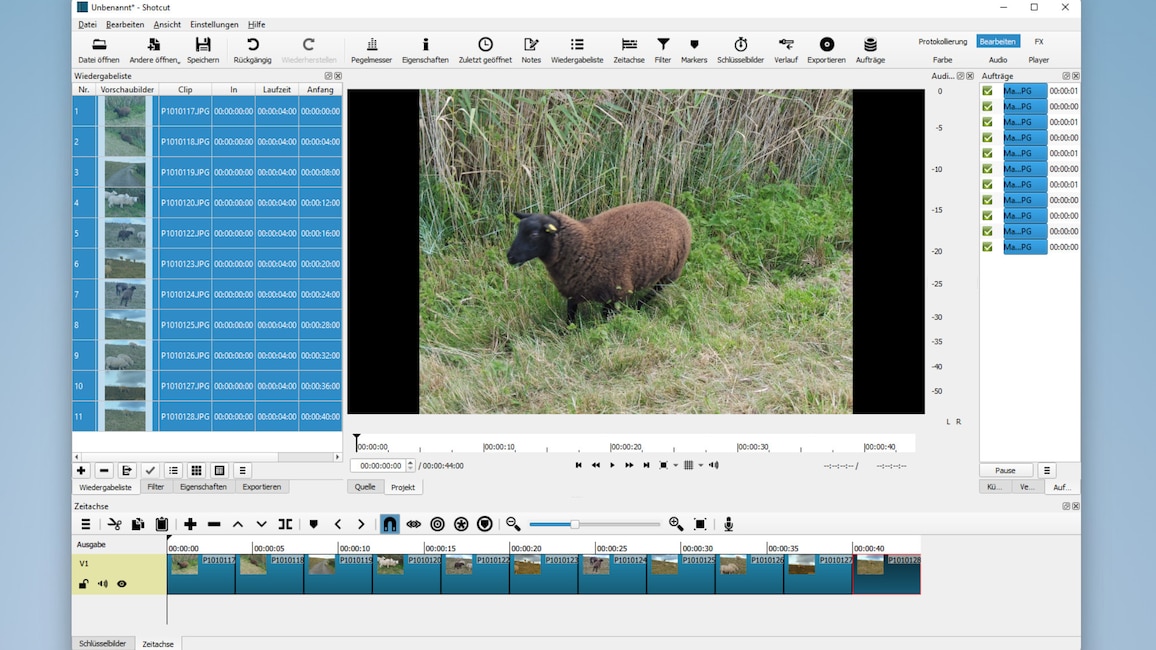
50/55
Shotcut: Videos bearbeiten
Eine Videobearbeitung sollte bei Content-Producern von kreativen Inhalten nicht fehlen. Shotcut ist aufgrund von Update-Pflege zeitgemäßer als der mitunter noch immer genügende Windows Movie Maker. In der Open-Source-Lösung "Shotcut" reihen Sie Bilddateien aneinander, sodass eine Diashow entsteht. Des Weiteren kürzen Sie schon vorhandene Videos und schneiden sie so. Wahlweise exportieren Sie Inhalte als neue Videodatei oder als animierte GIF-Grafik. Profis freuen sich über Proxy-gestütztes Editieren, das der Performance zugutekommt.
» Download: Shotcut herunterladen
» Shotcut: Erste Schritte – eine Shotcut-Anleitung auf Deutsch
» Download: Shotcut herunterladen
» Shotcut: Erste Schritte – eine Shotcut-Anleitung auf Deutsch
Foto: COMPUTER BILD
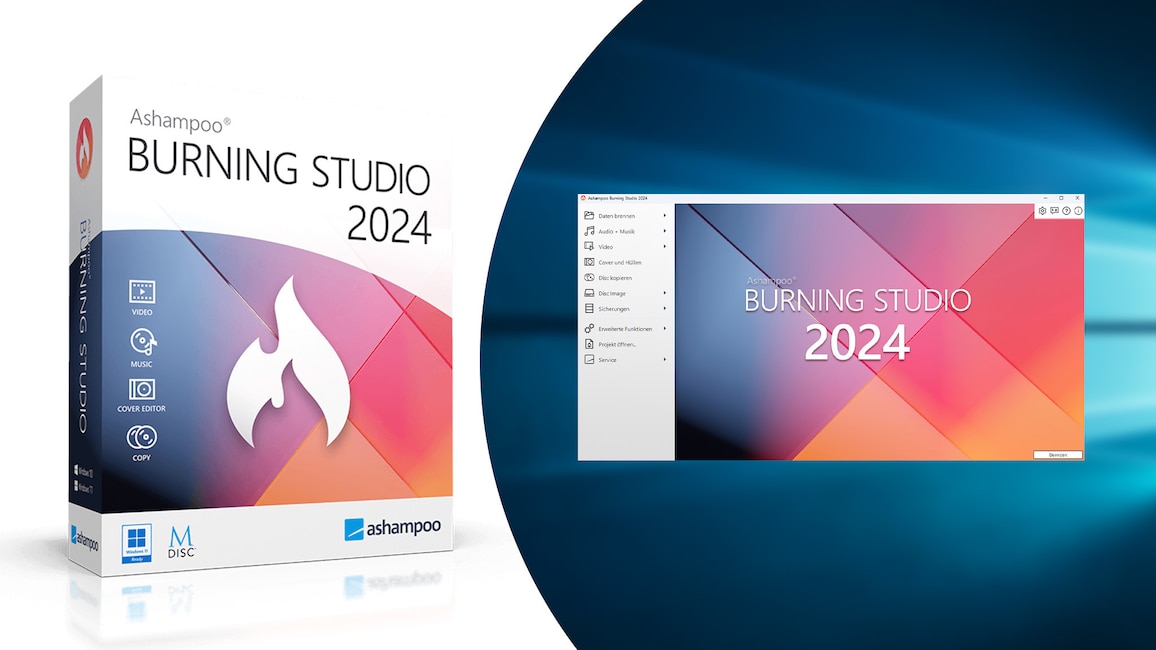
51/55
Ashampoo Burning Studio 2024 – Kostenlose Vollversion: Dateien brennen
Das Ashampoo Burning Studio sichert Dateien, indem es sie auf Rohlinge brennt. Wer statt einer Daten-CD eine Audio-CD erzeugt, spielt die darauf gespeicherten Datenträger-Inhalte an CD-Playern ab – ohne dass darauf besondere Codecs (genauer: Decoder) installiert sein müssen. Vorhandene Medien sichert Burning Studio auf Wunsch auf Festplatte oder SSD. Bei Audio-CDs bietet sich hierfür das Rippen an. Als Alleinstellungsmerkmale verfügt die Software über bestimmte Sicherheitsfeatures: verschlüsseltes Brennen und das Brennen mit einem Kratzerschutz.
» Download: Ashampoo Burning Studio 2024 – Kostenlose Vollversion herunterladen
» Ratgeber: Ashampoo Burning Studio 2024 – Kostenlose Vollversion
» Kostenlos zum Download: Exklusive Vollversionen & COMPUTER BILD-Editionen
» Download: Ashampoo Burning Studio 2024 – Kostenlose Vollversion herunterladen
» Ratgeber: Ashampoo Burning Studio 2024 – Kostenlose Vollversion
» Kostenlos zum Download: Exklusive Vollversionen & COMPUTER BILD-Editionen
Foto: COMPUTER BILD
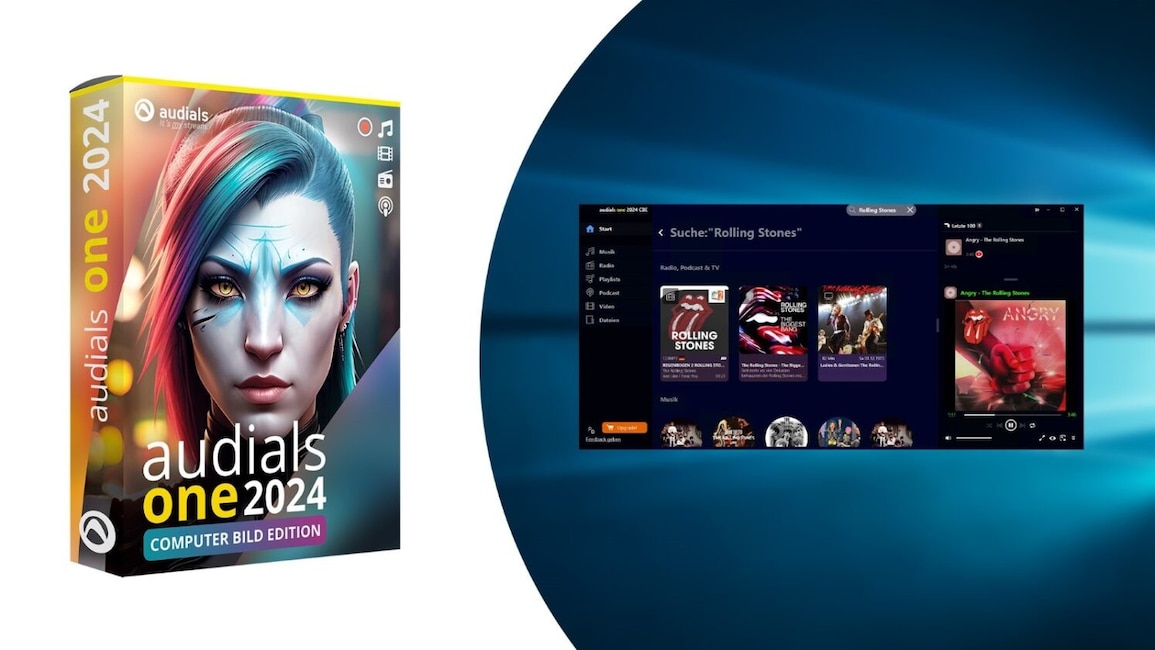
52/55
Audials One 2024 – Kostenlose COMPUTER BILD-Edition: Musik downloaden
Mit jeder Menge kostenlosen Songs versorgt Audials One 2024 den Musikliebhaber: Es zeichnet Radiosender auf und bietet Podcast-Zugriff. Durch den zeitgesteuerten Mitschnitt von Inhalten brauchen Sie nicht daheim zu sein, um Songs zu überspielen.
» Download: Audials One 2024 – Kostenlose COMPUTER BILD-Edition herunterladen
» Ratgeber: Audials One 2024 – Kostenlose COMPUTER BILD-Edition
» Die besten kostenlosen MP3-Programme
» Download: Audials One 2024 – Kostenlose COMPUTER BILD-Edition herunterladen
» Ratgeber: Audials One 2024 – Kostenlose COMPUTER BILD-Edition
» Die besten kostenlosen MP3-Programme
Foto: COMPUTER BILD
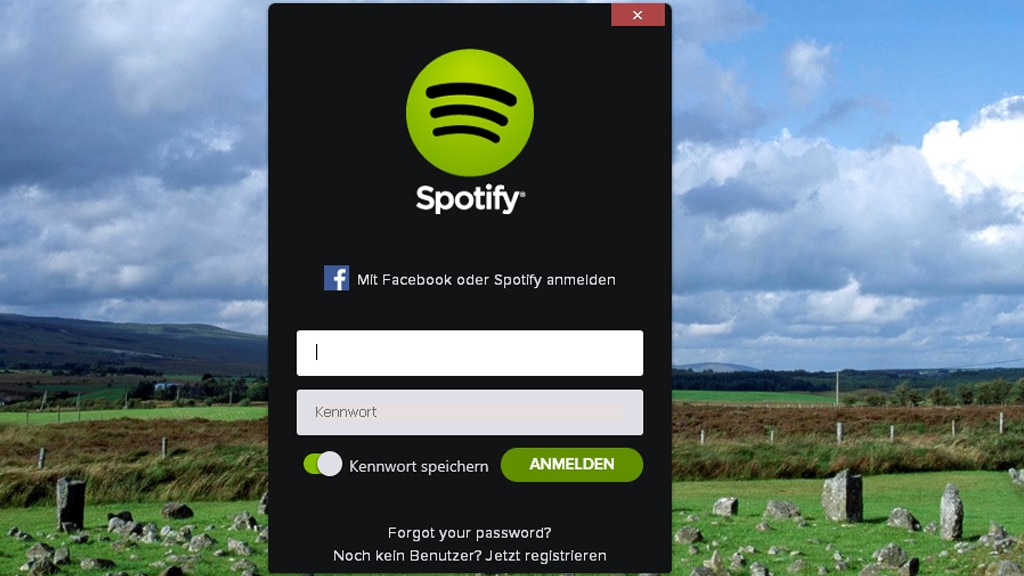
53/55
Spotify: Kostenlos Musik hören
Mithilfe von Spotify haben Sie über das Internet Zugang zu einer Musikbibliothek mit unzähligen Titeln. Suchen Sie in der an iTunes erinnernden Oberfläche nach Ihren Lieblingsliedern, gibt die Software sie per Mausklick wieder – ohne Download. Zur Anmeldung beim Dienst brauchen Sie einen Spotify-, Facebook-, Google- oder Apple-Account.
» Download: Spotify herunterladen
» Freeware für Film & Musik: Die beliebtesten Media Player
» Download: Spotify herunterladen
» Freeware für Film & Musik: Die beliebtesten Media Player
Foto: COMPUTER BILD
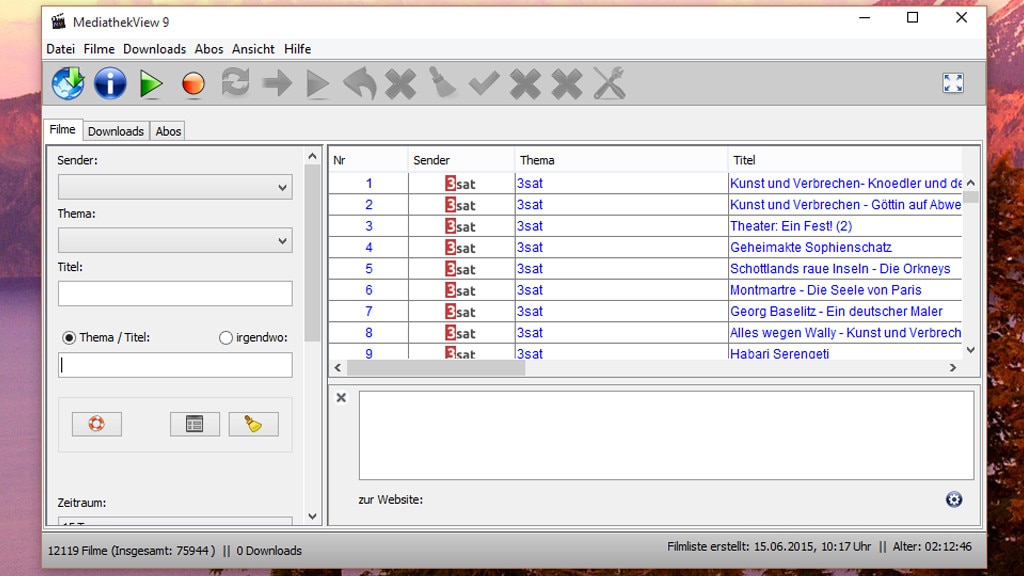
54/55
MediathekView: Verpasste Sendungen erneut ansehen
Verpasste TV-Sendungen im öffentlich-rechtlichen Fernsehen sind dank MediathekView nicht weiter dramatisch. Mit der Software schauen Sie sich die Inhalte nach ihrer Ausstrahlung an; die Mediatheken der Öffentlich-Rechtlichen halten sie meist einige Zeit vorrätig. MediathekView zapft die Movies an: Wahlweise spielen Sie sie ab oder laden sie herunter. Für beides benötigen Sie eine Internetverbindung. Für die Wiedergabe braucht es den gekoppelten Media-Player VLC, den Sie gegebenenfalls installieren. MediathekView hat eine Suchfunktion, dank der Sie schnell und bequem die gewünschten Inhalte finden.
» Download: MediathekView herunterladen
» Download: MediathekView herunterladen
Foto: COMPUTER BILD
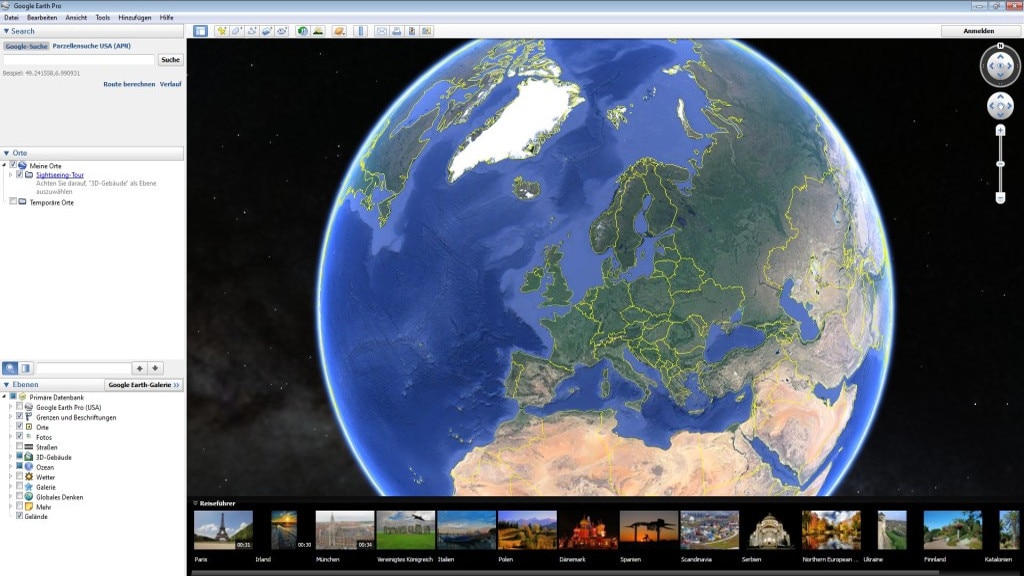
55/55
Google Earth Pro – Kostenlose Vollversion: Planeten erkunden
Mit Google Earth Pro erkunden Sie die Erde mit ihren Städten (zu denen Sie per Tastatureingabe oder mit der Maus navigieren), die Ozeane und den Weltraum. Der Pro-Namensteil weist auf den Anspruch hin, ambitionierte Nutzer zufriedenzustellen: Das Programm ist funktional gegenüber Google Earth erweitert. Google entwickelt die letztere Anwendung nicht mehr weiter. Die aufgebohrte Pro-Version kostete einst Geld und steht mittlerweile kostenfrei zum Download bereit.
» Download: Google Earth Pro – Kostenlose Vollversion herunterladen
» Download: Google Earth Pro – Kostenlose Vollversion herunterladen
Foto: COMPUTER BILD
Windows-10-Funktionen unter Windows 7/8.1 nutzen
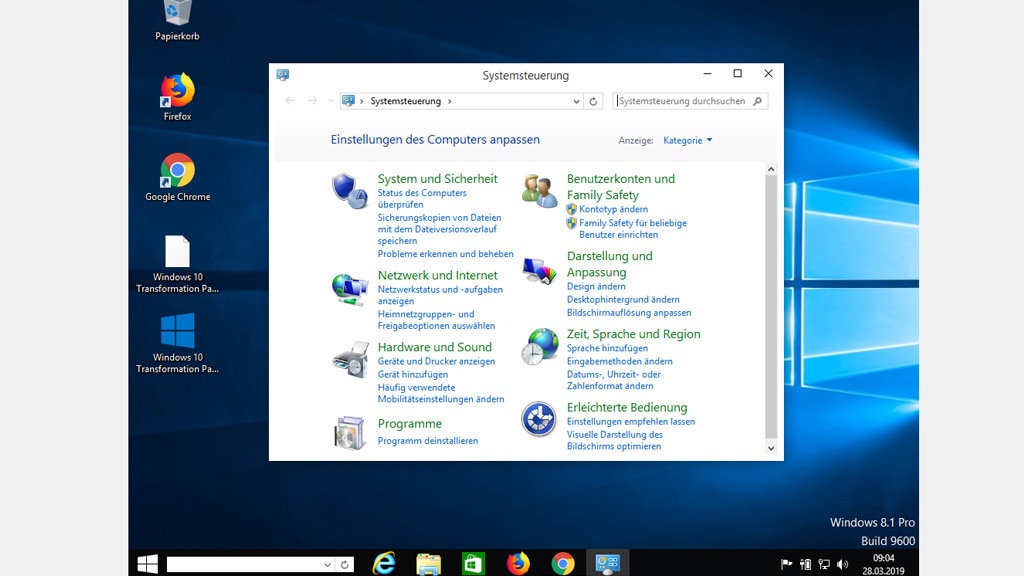
1/55
Windows 10 Transformation Pack: Neues Design überstülpen
Das Windows 10 Transformation Pack versieht Windows 7/8.1 mit dem modern anmutenden Design von Windows 10: Das Paket installiert das blaue originale Desktop-Wallpaper, bringt weiße Fenster-Titelleisten sowie ein Startmenü und integriert in die Taskleiste ein Cortana-ähnliches Suchfeld; es verarbeitet Befehle ähnlich dem Ausführen-Dialog von Windows. Ferner tauscht das Paket das Explorer-Symbol, Icons in der Systemsteuerung sowie die Navigationspfeile von Explorer und Systemsteuerung. Einzug hält zudem Desktops aus dem Sysinternals-Tool, das virtuelle Desktops bereitstellt – angelehnt an Windows 10.
» Download: Windows 10 Transformation Pack herunterladen
Wichtiger Hinweis: Wenn Sie einem Download-Link folgen, sehen Sie oben links einen roten Download-Button. Falls sich nach einem Klick darauf eine neue Seite öffnet, aber oben links kein weiterer Button oder Text zum Download-Manager auftaucht und der Download auch nicht startet, deaktivieren Sie bitte Ihren Adblocker vorübergehend – und laden Sie die Seite neu.
» Download: Windows 10 Transformation Pack herunterladen
Wichtiger Hinweis: Wenn Sie einem Download-Link folgen, sehen Sie oben links einen roten Download-Button. Falls sich nach einem Klick darauf eine neue Seite öffnet, aber oben links kein weiterer Button oder Text zum Download-Manager auftaucht und der Download auch nicht startet, deaktivieren Sie bitte Ihren Adblocker vorübergehend – und laden Sie die Seite neu.
Foto: COMPUTER BILD
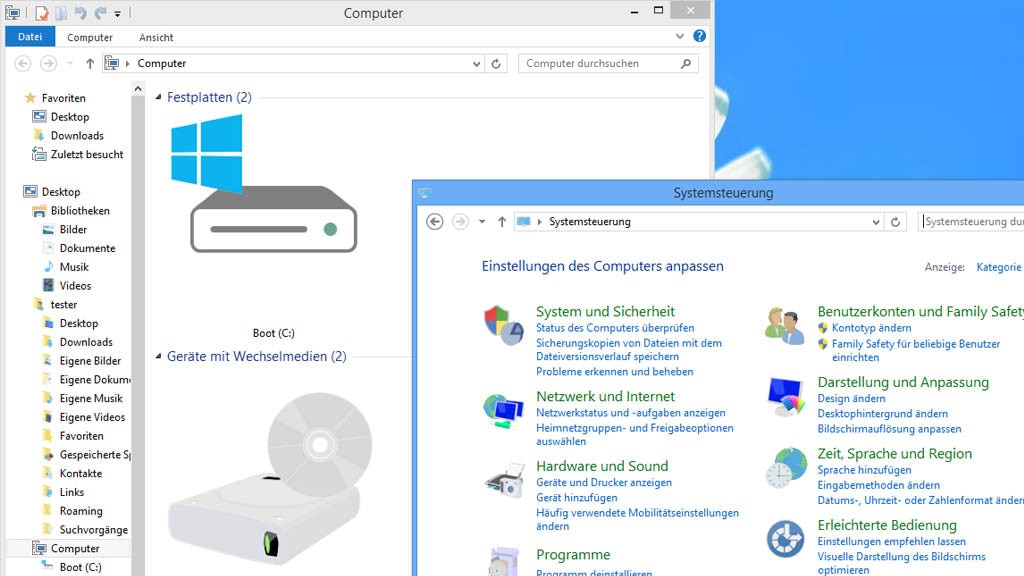
2/55
Windows 10 IconPack: Frischer Wind durch neue Symbole
Das Windows 10 IconPack greift nicht allzu tief in Windows ein: Es bringt frische Symbole etwa in den Desktop und die Systemsteuerung. Auf der Arbeitsoberfläche dürfen Sie sich freuen über neue Icons für die "Systemsteuerung", den "Papierkorb" und "Netzwerk".
» Download: Windows 10 IconPack herunterladen
» Download: Windows 10 IconPack herunterladen
Foto: COMPUTER BILD
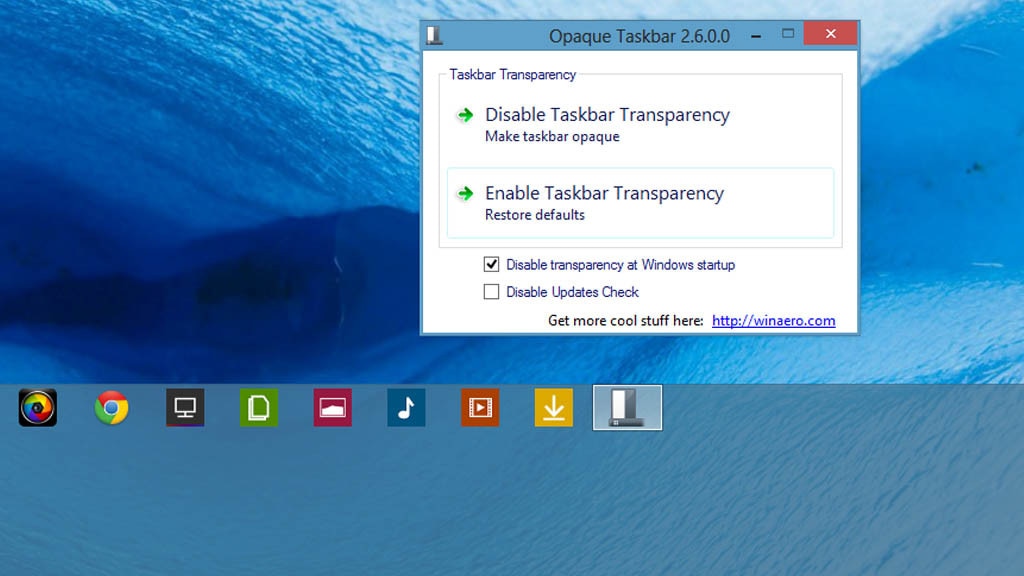
3/55
Opaque Taskbar: Taskleiste die Transparenz nehmen
Bei Windows 8.1 ist es im Gegensatz zu Windows 10 nicht ohne Weiteres möglich, die Transparenz der Taskleiste abzuschalten; als Windows-8.1-Nutzer muss man hierfür per Änderung an einer Themes-Datei das geheime Aero-Lite-Design freischalten. Bevorzugen Sie eine schlichte Darstellung, ist Opaque Taskbar der richtige Download für Sie: Hiermit schalten Sie den seit Windows Vista vorhandenen Milchglas-Effekt in der Leiste schnell aus. Soll der Eingriff dauerhaft wirken, integrieren Sie das Tool per Häkchen in den Windows-Autostart.
» Download: Opaque Taskbar herunterladen
» Download: Opaque Taskbar herunterladen
Foto: COMPUTER BILD
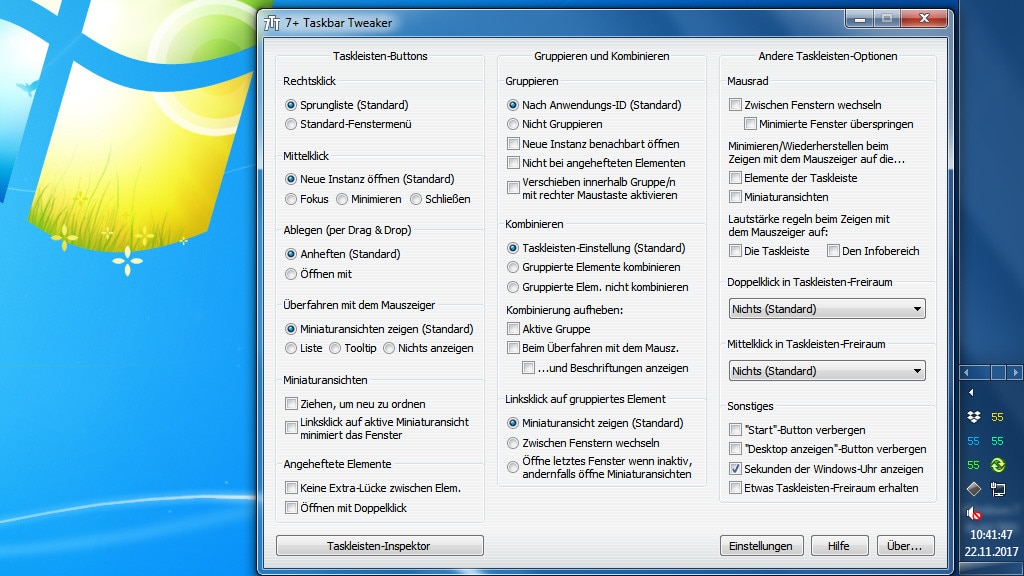
4/55
7+ Taskbar Tweaker: Sekundenanzeige für die Uhr
Seit dem Anniversary Update (1607) zeigt Windows 10 neben der Stunde und Minute optional auch die aktuelle Sekundenzahl in der Taskleiste an – per Registry-Editor zu aktivieren. Bei Windows 7/8.1 bedarf es hierfür zusätzlicher Software: 7+ Taskbar Tweaker blendet eine aktuelle Sekunden-Info an gleicher Stelle ein. Der Nachteil im Vergleich zur Originallösung: Nur während das Tweaking-Tool geladen ist, steht seine Ergänzung bereit.
» Download: 7+ Taskbar Tweaker herunterladen
» Download: 7+ Taskbar Tweaker herunterladen
Foto: COMPUTER BILD
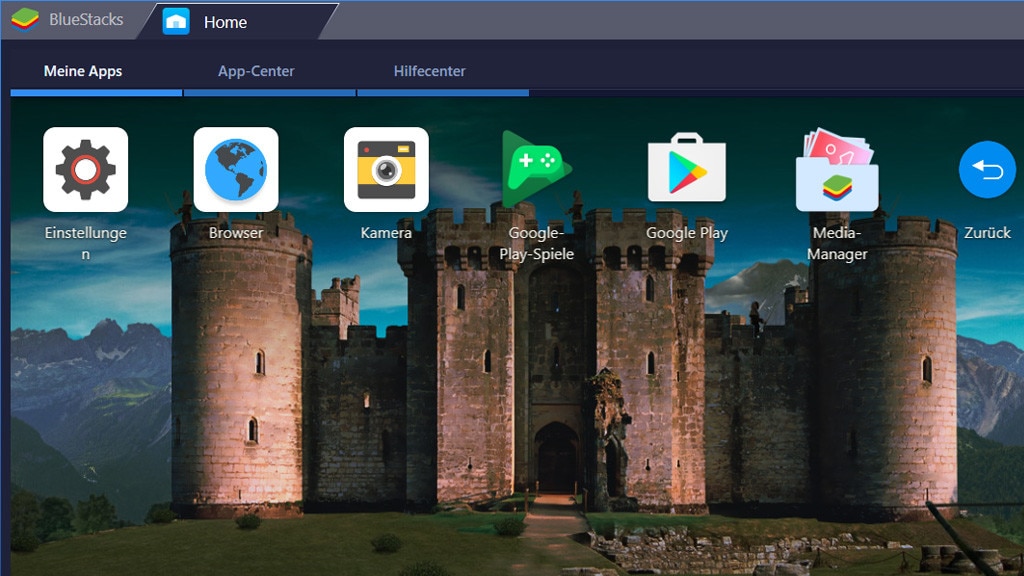
5/55
BlueStacks: Android-Apps unter Windows
Auf der Entwicklerkonferenz Build 2015 kündigte Microsoft an, dass Android-Apps künftig auch unter Windows laufen sollen. Mittlerweile setzt Microsoft auf einen Linux-Unterbau (Subsystem): Ein aus dem Store geladenes Ubuntu führen Sie dabei in der Bash-Umgebung aus. Mit BlueStacks rüsten Sie das ursprünglich Versprochene nach: Die Software bringt ein Android auf den PC, das in einem eigenen Fenster läuft. Via Play Store installieren Sie Apps.
» Download: BlueStacks herunterladen
» Download: BlueStacks herunterladen
Foto: COMPUTER BILD
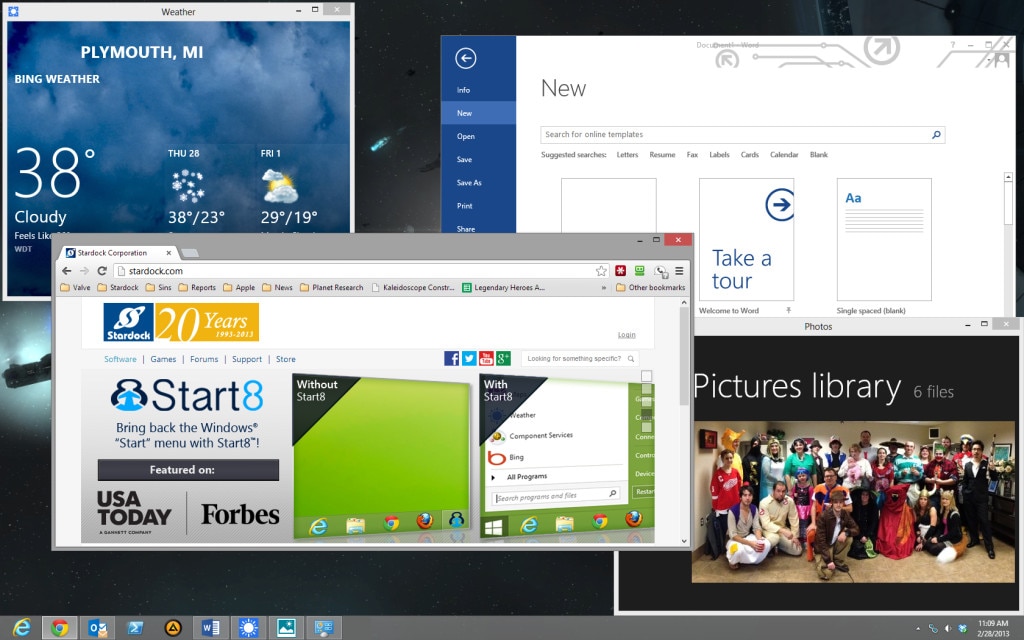
6/55
ModernMix: Bedienung vereinheitlichen
Unter Windows 10 laufen normale Programme und Apps in eigenen Fenstern. Windows 8.1 unterstützt zwar die Anzeige von Desktop und Apps parallel oder im Wechsel, eine lästige Trennung bedeutet die Darstellung dennoch. Wer auf dem Desktop Apps ausführen will, braucht ModernMix: Mit der Testversion von Stardock laufen Apps in eigenen Fenstern.
» Download: ModernMix herunterladen
» Download: ModernMix herunterladen
Foto: Stardock, COMPUTER BILD

7/55
Sysinternals Suite: Registry-Schlüssel direkt anspringen
Tippen oder kopieren Sie in den Registry-Editor (regedit.exe) von Windows 10 mit installiertem Creators Update (1703) oder höher einen Schlüsselpfad, begeben Sie sich per Eingabetaste ohne Klicks dorthin. Unter Windows 7/8.1 fehlt regedit.exe eine Adressleiste. Um Datenbankbereiche so schnell wie bei Windows 10 anzusteuern, greifen Sie zu der Sysinternals Suite: Entpacken Sie das enthaltene Regjump.exe und öffnen Sie mit einer Startmenüsuche nach cmd und Strg-Umschalt-Eingabe eine Administrator-Kommandozeile. Fügen Sie darin den Pfad von Regjump.exe ein, dahinter ein Leerzeichen und schreiben Sie den zu öffnenden Registry-Pfad (ohne Mausklicks öffnet er sich sodann). Das sieht zum Beispiel so aus: I:\Regjump.exe HKEY_LOCAL_MACHINE\SOFTWARE – Sie gelangen in den Bereich SOFTWARE. Der Beispielpfad lässt sich kürzen, sodass am Anfang HKLM steht.
» Download: Sysinternals Suite herunterladen
» Download: Sysinternals Suite herunterladen
Foto: COMPUTER BILD
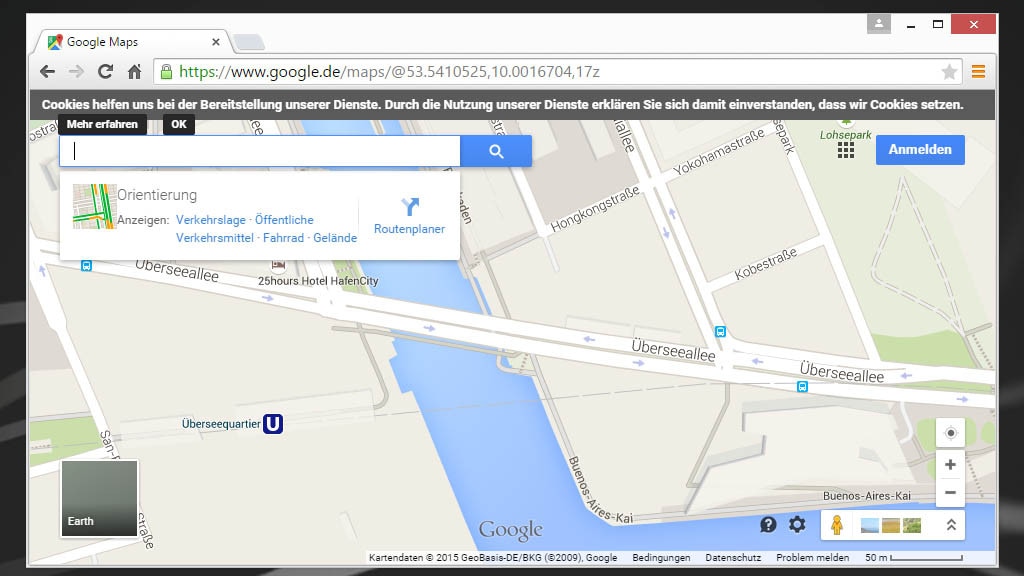
8/55
Google Maps: Kartenmaterial für alle
Die in Windows 8.1 und Windows 10 integrierte Karten-App stellt einen zweidimensionalen Stadtplan bereit. Als Alternative empfiehlt sich Google Maps: Die Website nutzt – statt Bing Maps – das Kartenmaterial von Google. Die Browser-Anwendung benötigt keinen Speicher auf HDD/SSD und stellt gutes Kartenmaterial bereit, auch für Windows-7-PC-Nutzer.
» Zum Webdienst: Google Maps
» Zum Webdienst: Google Maps
Foto: COMPUTER BILD

9/55
Paint.NET und Blender: Arbeiten wie mit Paint 3D
Die Windows 10 vorbehaltene Paint-3D-App ist umstritten: Viele Nutzer mögen sie nicht – und sympathisieren mehr mit dem klassischen MS Paint. Dessen Nachfolger in App-Form zog mit Windows 10 1703 (Creators Update) in das aktuelle Betriebssystem ein. Die Applikation ermöglicht es, relativ einfach eigene 3D-Objekte zu erstellen. Leistungsfähigere Alternativen sind Paint.NET und Blender: Ersteres bietet vielfältige klassische Funktionen zur Bildbearbeitung, Blender spricht mit seinen 3D-Modellier-Fähigkeiten Profis an.
» Download: Paint.NET herunterladen
» Download: Blender (64 Bit) herunterladen
» Download: Blender (32 Bit) herunterladen
» Download: Paint.NET herunterladen
» Download: Blender (64 Bit) herunterladen
» Download: Blender (32 Bit) herunterladen
Foto: COMPUTER BILD
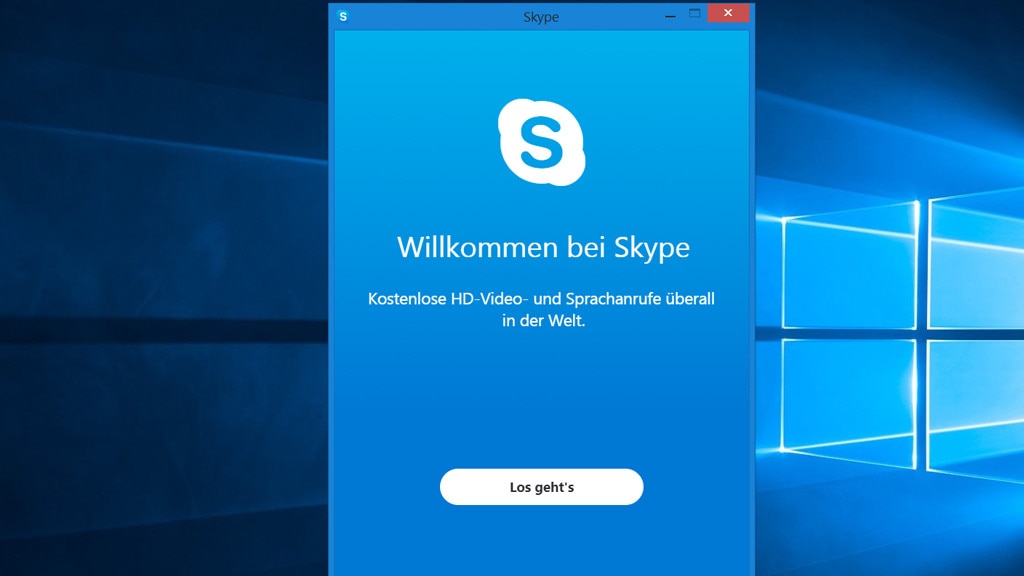
10/55
Skype: Online telefonieren und chatten
Unter Windows 10 gehört die Skype-App zur Bordmittelausstattung, Windows 8.1 hat die App ebenfalls. Anders verhält es sich bei Windows 7: Hier rüsten Sie den Instant-Messenger als Desktop-Programm nach. Alternativ greifen Sie auf Skype ohne Download zu: per Browser und Outlook.com (das Mailpostfach ermöglicht Ihnen Zugriff auf den Plauderdienst).
» Download: Skype herunterladen
» Download: Skype Portable herunterladen
» Download: Skype herunterladen
» Download: Skype Portable herunterladen
Foto: COMPUTER BILD
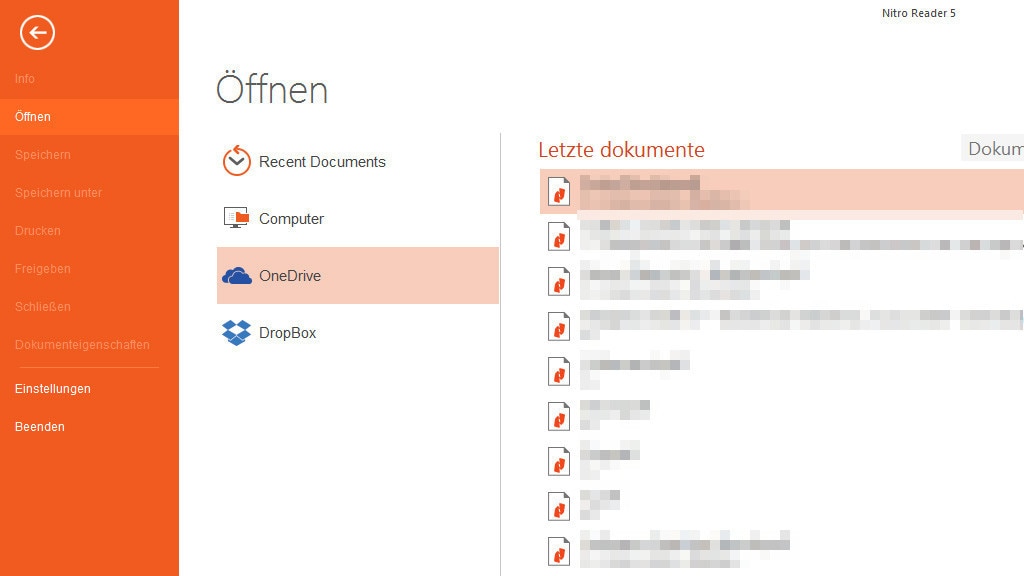
11/55
Nitro PDF Reader: PDFs anzeigen und erzeugen
Erst seit Windows 8 öffnen Sie PDF-Dateien ohne Zusatzsoftware, zum Einsatz kommt hierfür die Reader-App. Unter Windows 10 kümmert sich der Edge-Browser um die Anzeige der Dokumente. Altmodisch ist Windows 7: Es bringt keinen eigenen PDF-Anzeiger mit. Einen solchen erhalten Sie mit einem Browser wie Firefox, Google Chrome oder Opera. Eine spezialisierte Lösung zum Öffnen von PDF-Files ist der Nitro PDF Reader. Das Tool erzeugt über den Druckdialog sogar selbst PDFs – das beherrscht von Microsofts Systemen nur Windows 10 –, sodass die Nitro-Software auch Windows 8.1 funktional bereichert.
» Download: Nitro PDF Reader (32 Bit) herunterladen
» Download: Nitro PDF Reader (64 Bit) herunterladen
» Nitro PDF Reader: PDFs öffnen, ändern, erstellen
» Download: Nitro PDF Reader (32 Bit) herunterladen
» Download: Nitro PDF Reader (64 Bit) herunterladen
» Nitro PDF Reader: PDFs öffnen, ändern, erstellen
Foto: COMPUTER BILD
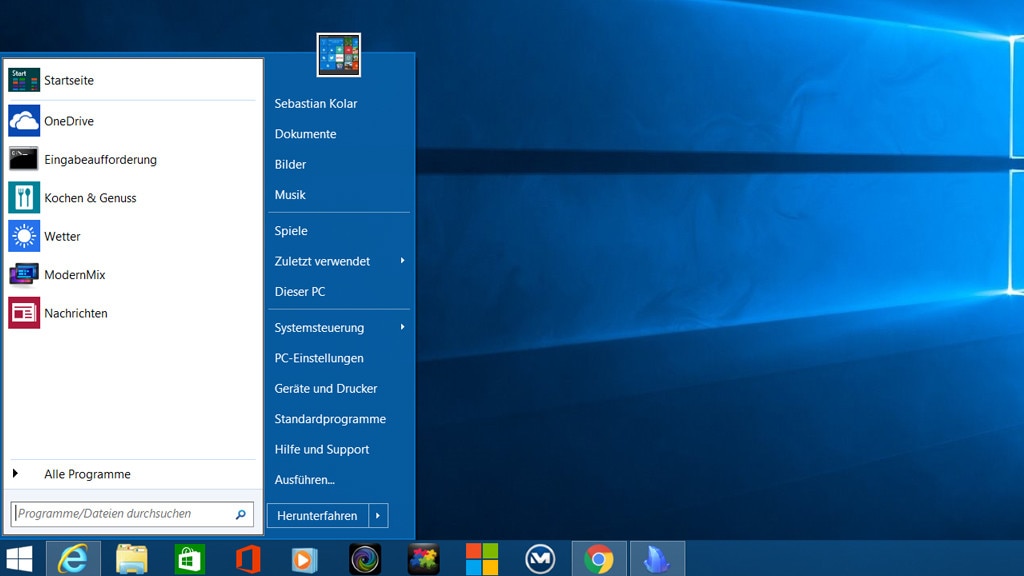
12/55
Open Shell Menu: Startmenü nachrüsten
Aufgrund vielfacher Nutzerwünsche baute Microsoft das mit Windows 8 abgeschaffte Startmenü in klassischer Form in sein System wieder ein, allerdings nur in Windows 10. Es vereint Listeneinträge und Kachel-Symbole. Ein Update, das den modernen Mix nachrüstet, kommt für Windows 8.1 nicht mehr – denn der Mainstream-Support ist beendet. Wer ein schlichtes Startmenü in Listenform wünscht, das den Desktop nicht überdeckt, rüstet es mit Open Shell Menu kostenlos nach. Das Menü und das Startsymbol lassen sich frei anpassen.
» Download: Open Shell Menu herunterladen
» Windows 10: Startmenü anpassen mit Gratis-Tools
» Download: Open Shell Menu herunterladen
» Windows 10: Startmenü anpassen mit Gratis-Tools
Foto: COMPUTER BILD
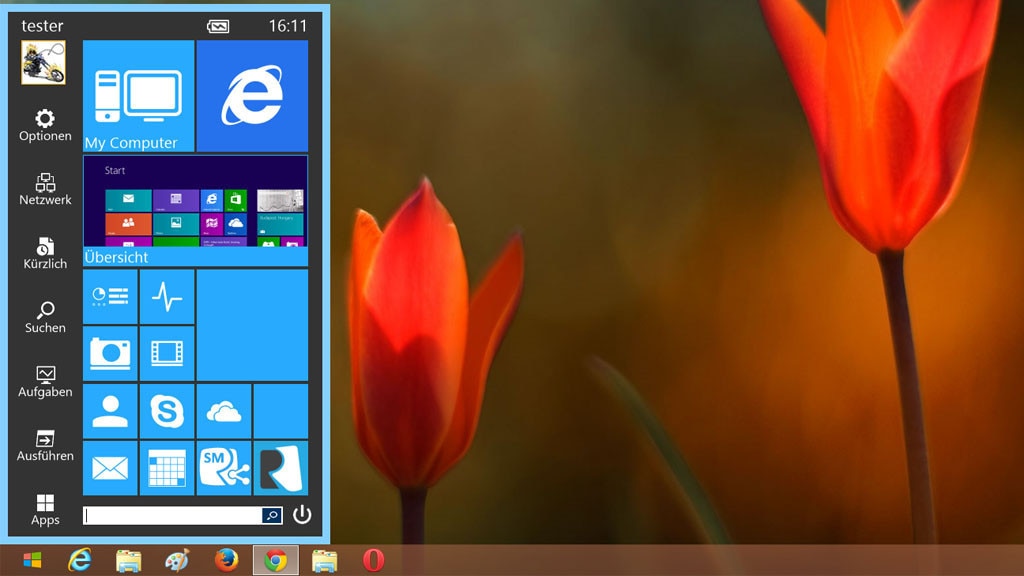
13/55
Start Menu Reviver: Modernes Programmmenü ergänzen
Mit Start Menu Reviver erhalten Windows-7- und Windows-8.1-Nutzer ein alternatives Startmenü für Programmaufrufe. Die Optik kommt dem Windows-10-Pendant in Teilen nahe. Systemfunktionen und Programme erscheinen in moderner Kachel-Form. Wohl meist angenehm: Das Menü überdeckt anders als bei Windows 8.1 nicht vollständig den Desktop.
» Download: Start Menu Reviver herunterladen
» Windows 10: Startmenü anpassen mit Gratis-Tools
» Download: Start Menu Reviver herunterladen
» Windows 10: Startmenü anpassen mit Gratis-Tools
Foto: COMPUTER BILD
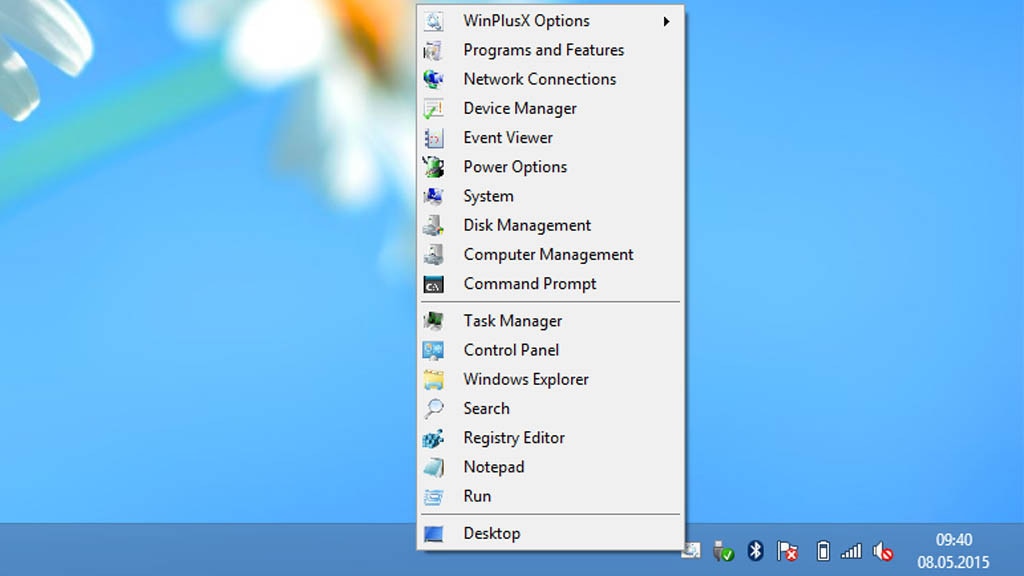
14/55
WinPlusX: Tools per Schnellstart-Liste öffnen
Aufgrund der Kachel-Oberfläche gestaltet sich für einige Nutzer die Bedienung von Windows 8(.1) kompliziert. Microsoft will dies wohl damit kompensieren, dass es in das System ein spezielles Funktionsmenü mit Zugriff auf systemnahe Bordmittel integrierte: aufzurufen per Rechtsklick unten links oder mit Windows-X. Über das Menü starten Sie etwa die Systemsteuerung, den Ausführen-Dialog und Geräte-Manager. Unter Windows 7 greifen Sie zu WinPlusX, um in den Genuss so einer Arbeitserleichterung zu kommen. Nach dem Start greifen Sie auf die Bordmittel-Liste via Rechtsklick auf das neue Infobereich-Symbol zu.
» Download: WinPlusX herunterladen
» Download: WinPlusX herunterladen
Foto: COMPUTER BILD
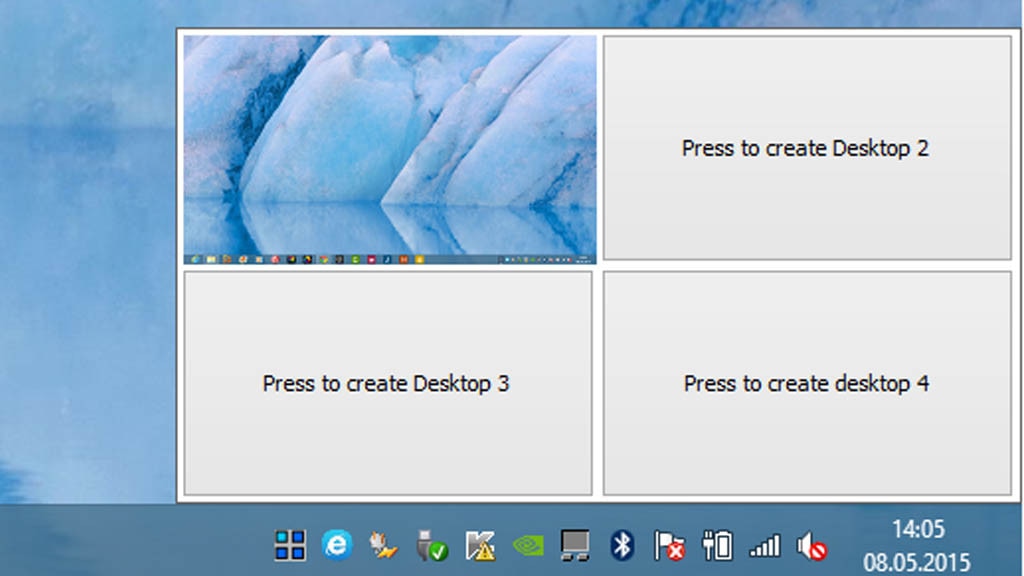
15/55
Desktops: Virtuelle Arbeitsoberflächen verwenden
Was Linux schon länger bietet, hat erst Windows 10 in der Werksausstattung an Bord: virtuelle Desktops. In voneinander getrennten Arbeitsoberflächen platzieren Sie dabei Fenster von Programmen, die thematisch zueinander passen. Ähnliches rüsten Sie mit der Freeware Desktops nach. Statt beliebig vieler Arbeitsbereiche wie in Windows 10 sind hier vier Oberflächen zugleich möglich. Wer sich das Windows 10 Transformation Pack lädt, braucht Desktops nicht separat herunterzuladen; die Software ist darin schon enthalten.
» Download: Desktops herunterladen
» Download: Desktops herunterladen
Foto: COMPUTER BILD
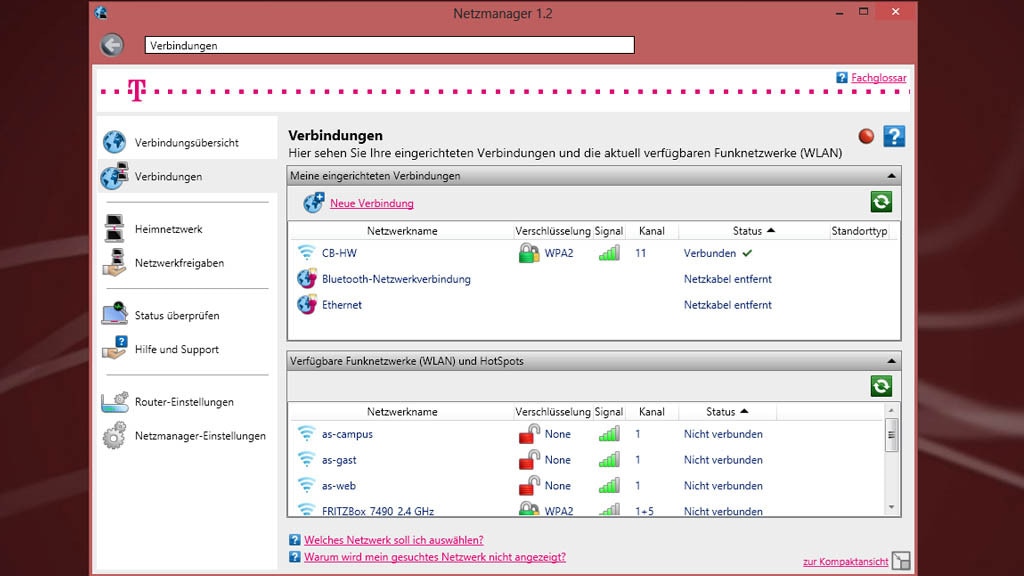
16/55
Online-Manager: Komfortabel online gehen
Der Windows-8.1-Nachfolger "Windows 10" hat die wenig beliebte Charms-Bar des Vorgänger-OS nicht mehr an Bord. Eine ähnliche Seitenleiste in abgewandelter Form erschien unter anderem, wenn man auf das Netzwerksymbol im Infobereich klickte, um eine WLAN-Verbindung herzustellen. Mögen Sie als Windows-8.1-Nutzer die Charms-Bar nicht, machen Sie mithilfe des Online-Managers der Telekom einen Bogen darum: Das Programm listet bereitstehende Drahtlos-Netze in einem klassischen Fenster und erlaubt es, sich mit ihnen zu verbinden. Das funktioniert mit beliebigen WLANs – es braucht keinen Telekom-Hotspot.
» Download: Online Manager herunterladen
» Download: Online Manager herunterladen
Foto: COMPUTER BILD
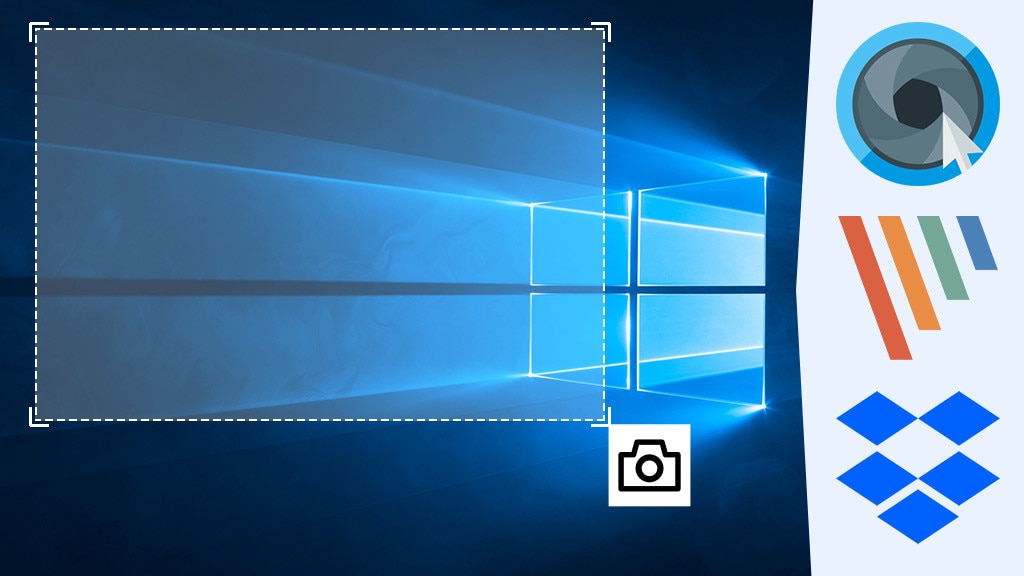
17/55
Ashampoo Snap 9, PicPick und Dropbox: Screenshots besser erstellen
Während Windows 7 nur Paint, das Snipping Tool und die psr-Problemaufzeichnung mitbringt, um Screenshots anzufertigen, funktioniert das Anlegen von Bildschirmfotos bei den Nachfolgern auch per Hotkey Windows-Pause. Entsprechend erzeugte Bilder landen ohne Umweg in einem Bilder-Unterverzeichnis des Benutzerordners. Den Komfort brauchen Windows-7-Nutzer nicht missen: dank Ashampoo Snap 9, PicPick und Dropbox. Wie Sie damit Screenshots nur mittels der Druck-Taste anlegen, erklärt Ihnen der folgenden Ratgeber:
» Screenshots direkt speichern: Drei Programme ohne Einfügen
» Screenshots direkt speichern: Drei Programme ohne Einfügen
Foto: COMPUTER BILD
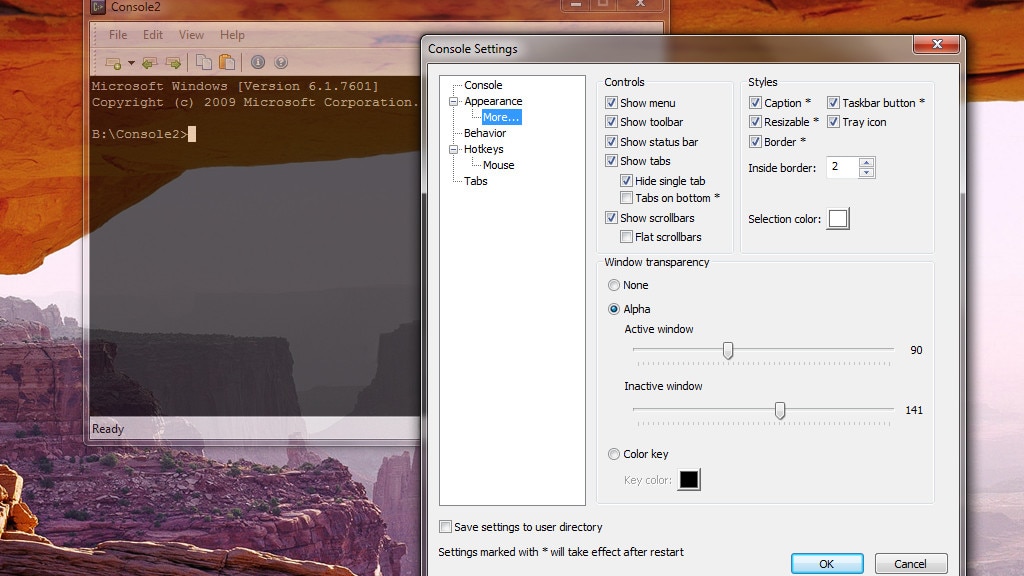
18/55
Console: Kommandozeile mit Transparenz
Wer fundierte Windows-Kenntnisse besitzt, nutzt den PC statt bloß per Maus mithilfe von Tastatureingaben. Die Kommandozeile macht es möglich: Wer die passenden Befehle eintippt, verschiebt, kopiert, löscht, erstellt oder ändert Dateien in Windeseile – und konfiguriert und analysiert das System. Ein Manko: Ältere Windows-Versionen bieten keine Transparenz-Einstellung. Anders verhält es sich beim Tool Console, das Windows 10 hier sogar übertrumpft und damit auch für das neueste OS interessant ist: Schieberegler legen die Transparenz fest für die Szenarien, dass das Konsolen-Fenster im Fokus ist oder nicht.
» Download: Console herunterladen
» Kommandozeilen-Befehle: Schneller arbeiten mit den 100 besten Tipps
» Download: Console herunterladen
» Kommandozeilen-Befehle: Schneller arbeiten mit den 100 besten Tipps
Foto: COMPUTER BILD
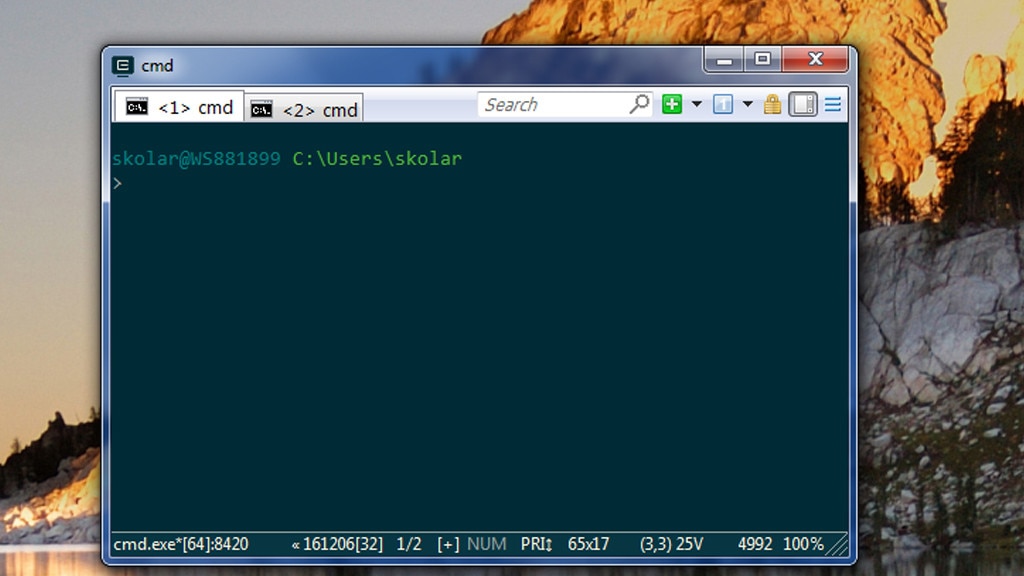
19/55
ConEmu: Kommandozeile mit Hotkey-Support
Nur die Kommandozeile in Windows 10 kennt die Tastaturkürzel Strg-C, Strg-V und Alt-F4. ConEmu kommt als Alternativ-Tool zumindest mit Strg-C und Strg-V zurecht – damit kopieren Sie den Inhalt in der Zwischenablage und fügen welchen ein. Dank der Kürzel verläuft die Bedienung geschmeidiger als bei Console; Tabs unterstützen die Programme beide.
» Download: ConEmu herunterladen
» Download: ConEmu Portable herunterladen
» Download: ConEmu herunterladen
» Download: ConEmu Portable herunterladen
Foto: COMPUTER BILD
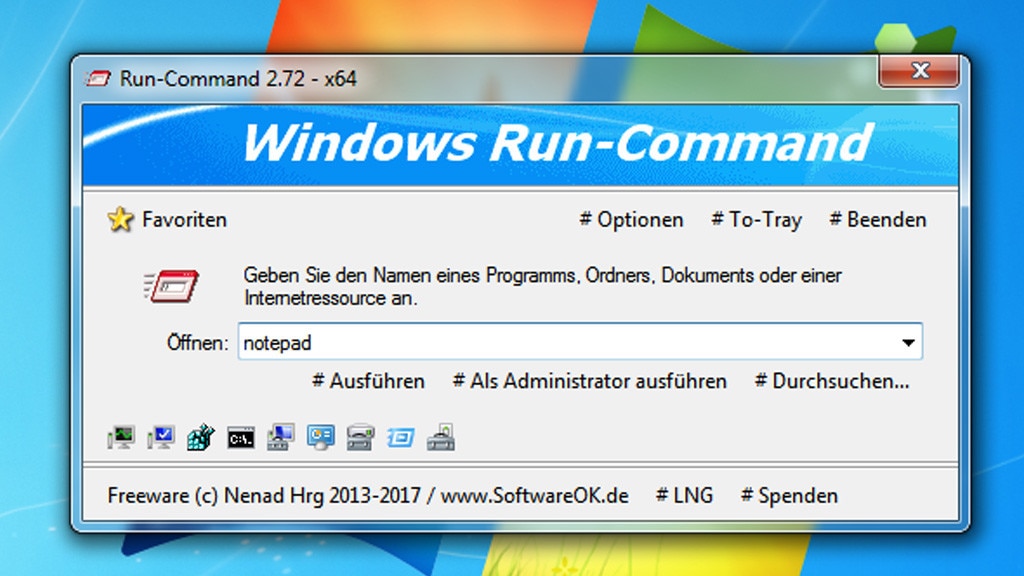
20/55
Run-Command: Programme mit Admin-Rechten starten
Aus dem Task-Manager heraus aufgerufen, nutzen Sie im Ausführen-Dialog unter Windows 8+ den Schalter "Diesen Task mit Administratorrechten erstellen". Setzen Sie einen Haken, startet die zum eingegebenen Befehl gehörende Software höher privilegiert. So hat etwa der Editor Schreibrechte an der geschützten Hosts-Datei. Klingt das interessant, laden Sie Run-Command, das anstelle des Ausführen-Dialogs beim Drücken von Windows-R erscheint. Ein Button im Tool startet Befehls-zugehörige Anwendungen mit Administrator-Rechten.
» Download: Run-Command herunterladen
» Download: Run-Command herunterladen
Foto: COMPUTER BILD
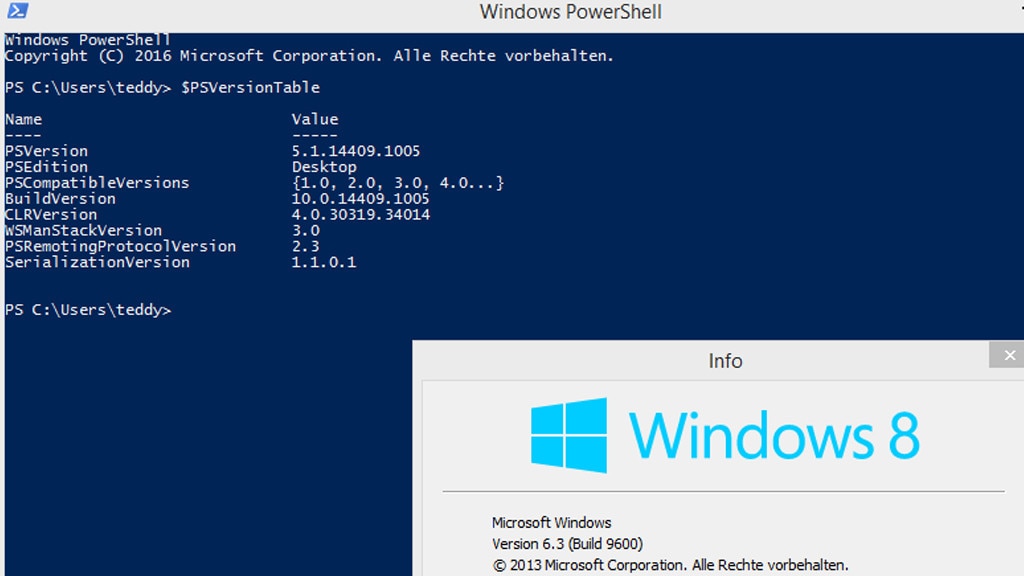
21/55
PowerShell: Neueste Version des mächtigen Befehl-Interpreters
Die PowerShell ist quasi der Nachfolger der Kommandozeile. Das erste Bordmittel ist seit Windows 7 vorinstalliert. Die neueste Version des Bordmittels fehlt in Windows 7 und Windows 8.1. Per Download hieven Sie den Versionsstand auf jenen von Windows 10:
» Download: Windows PowerShell (Windows Management Framework) herunterladen
» Download: Windows PowerShell (Windows Management Framework) herunterladen
Foto: COMPUTER BILD
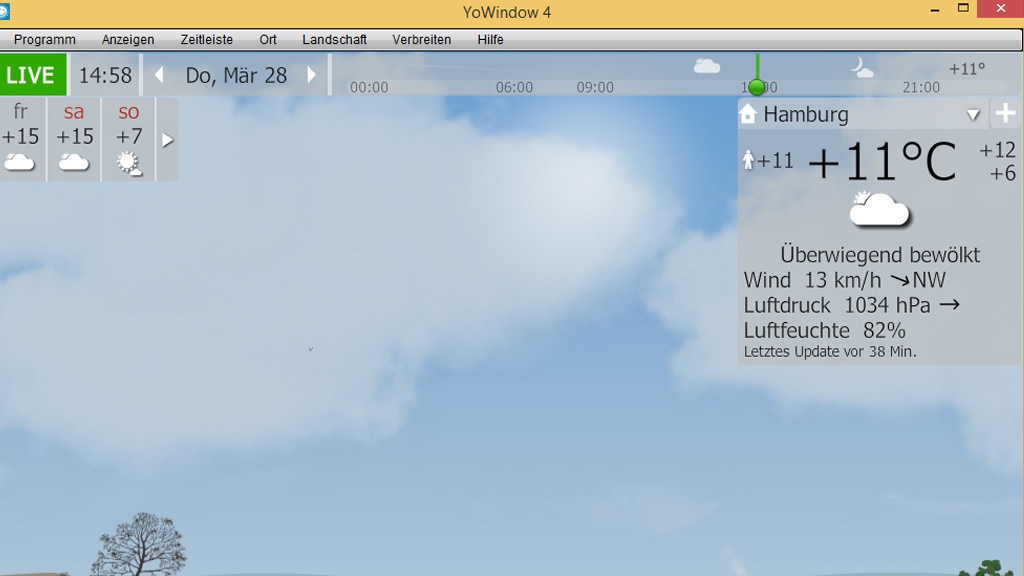
22/55
YoWindow: Wetterbericht abrufen
Während Windows Vista/7 ein Desktop-Gadget mit einem Wetterbericht mitbringen, haben Systeme ab Windows 8 eine modernere Wetter-Applikation integriert. Das Tool von Windows 7 funktioniert nicht mehr, es erscheint die Meldung "Die Verbindung mit dem Dienst kann nicht hergestellt werden". Dieses Problem haben Sie bei YoWindow nicht: Es läuft in einem Fenster und zeigt Ihnen eine Wetterprognose zu einem auswählbaren Ort an.
» Download: YoWindow herunterladen
» Download: YoWindow herunterladen
Foto: COMPUTER BILD
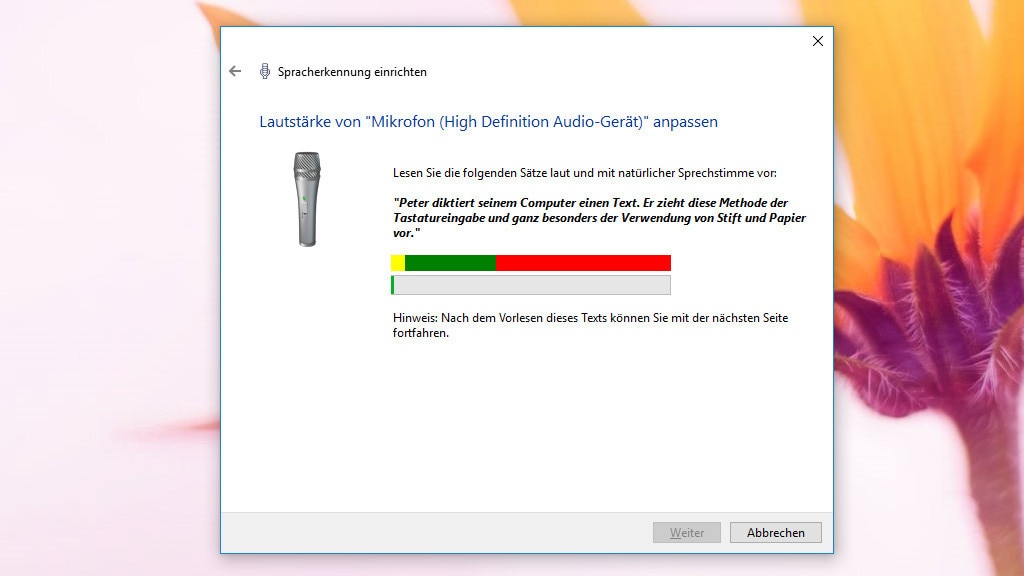
23/55
Spracherkennung von Windows einrichten
Nur unter Windows 10 nutzen Sie die Cortana-Sprachassistentin. Die digitale Dame beantwortet mit natürlicher Stimme, teilweise witzig, Fragen, die Sie ins Mikrofon sprechen. Vollständig neu ist die Sprachassistenz nicht: Bereits das 2007 erschienene Windows Vista enthielt eine Spracherkennung. Die hört Ihnen zu und startet Programme, öffnet das Startmenü und eignet sich für Diktate. Windows 7, Windows 8(.1) und Windows 10 haben diese klassische Spracherkennung noch immer an Bord – aktivieren Sie sie: Sie steuern den Assistenten zur Einrichtung wahlweise manuell an oder nutzen die nachfolgend zum Download angebotene Verknüpfungsdatei. Nur Cortana benötigt eine Internetverbindung.
» Download: Spracherkennung von Windows einrichten herunterladen
» Download: Spracherkennung von Windows einrichten herunterladen
Foto: COMPUTER BILD
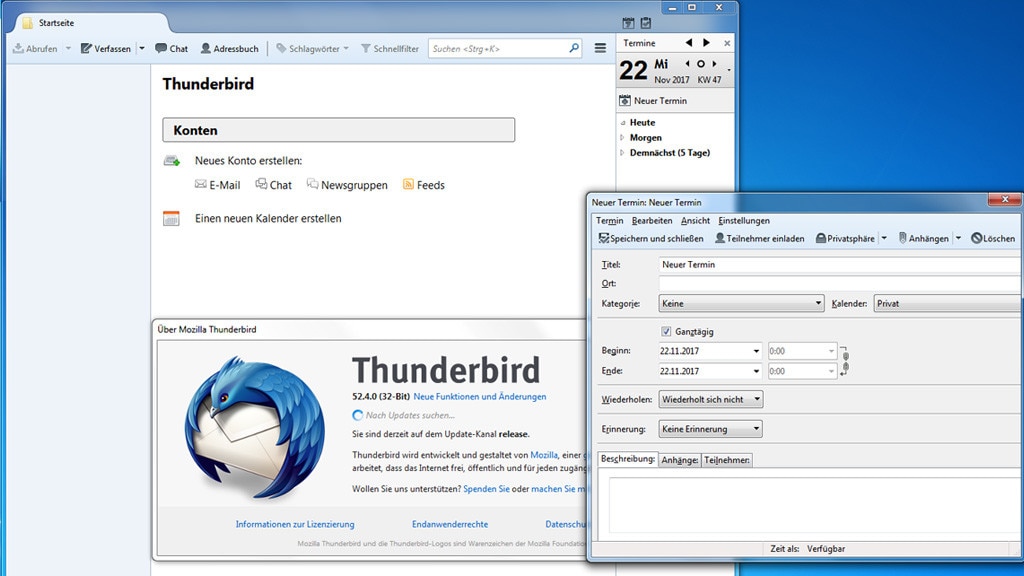
24/55
Thunderbird: An Termine erinnern lassen
Einfach "Hey Cortana" sagen, schon hört die Windows-10-Sprachassistenz Ihnen zu und Sie befehligen etwa, an einen Termin zu erinnern. Windows 8.1 bringt mit einer Kalender-App einen möglichen Ersatz mit; Windows 7 fehlt etwas Vergleichbares. Abhilfe naht mit dem quelloffenen Thunderbird. Mozillas E-Mail-Programm enthält seit der Version 38 den Terminkalender Lightning als Add-on – inklusive praktischer Erinnerungsmeldungen.
» Download: Thunderbird herunterladen
» Download: Thunderbird Portable herunterladen
» Download: Thunderbird herunterladen
» Download: Thunderbird Portable herunterladen
Foto: COMPUTER BILD
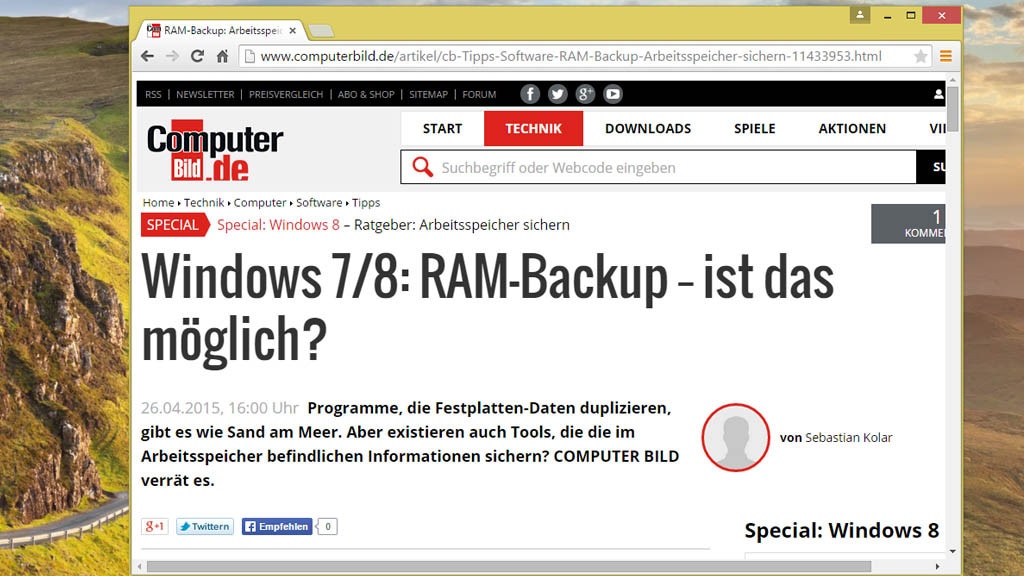
25/55
Firefox, Chrome: Mit HTTP 2 surfen
Was kann der Internet Explorer 11 in Windows 10 besser als die IE-Version, die in Windows 7, Windows 8 und Windows 8.1 steckt? Unter anderem unterstützt er den HTTP/2-Standard für beschleunigte Webseitennutzung. Den Standard nutzen etwa Facebook und Twitter. Wer an der HTTP/2-Technik interessiert ist, greift zu Firefox oder Google Chrome: Die Programme unterstützen das Client-Server-Kommunikationsvverfahren und arbeiten dank moderner Rendering-Engines schneller als der IE-Browser. Zumindest die IE11-Einstellungen (Internetoptionen) unter Windows 8.1 enthalten ein HTTP/2-Äquivalent: eine Option namens SPDY. Hier lesen Sie mehr zum Protkoll "Firefox und Chrome: Schneller surfen (...)".
» Download: Firefox (64 Bit) herunterladen
» Download: Firefox (32 Bit) herunterladen
» Download: Firefox Portable herunterladen
» Download: Firefox ESR herunterladen
» Download: Google Chrome (64 Bit) herunterladen
» Download: Google Chrome (32 Bit) herunterladen
» Download: Google Chrome Portable herunterladen
» Download: Firefox (64 Bit) herunterladen
» Download: Firefox (32 Bit) herunterladen
» Download: Firefox Portable herunterladen
» Download: Firefox ESR herunterladen
» Download: Google Chrome (64 Bit) herunterladen
» Download: Google Chrome (32 Bit) herunterladen
» Download: Google Chrome Portable herunterladen
Foto: COMPUTER BILD
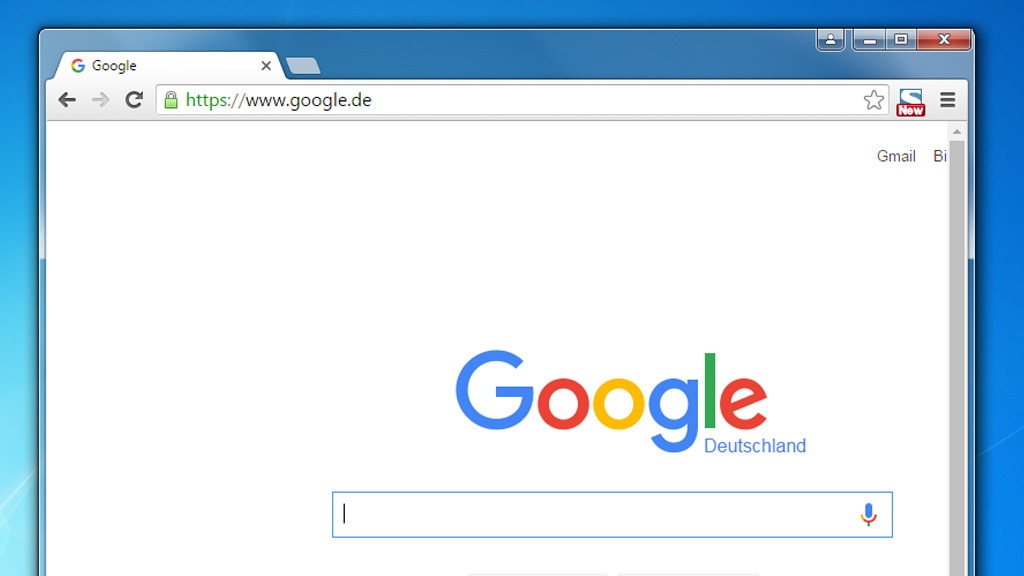
26/55
Google Chrome: Sprachsteuerung für Recherchen
Klicken Sie unter Windows 10 in das Suchfeld der Taskleiste, besteht die Möglichkeit, etwas in das PC- oder Notebook-Mikrofon zu sprechen. Die Suchanfragen landen bei Bing. Dasselbe funktioniert mit Google: Klicken Sie auf das Mikrofon-Icon rechts vom Suchfeld, diktieren Sie die gewünschte Suchphrase. Fragt der Browser nach Erlaubnis für den Mikrofon-Zugriff, legitimieren Sie ihn per Klick. Die Sprachsuche funktioniert mit Chromium-basierten Browsern wie Google Chrome. Über den viertnächsten Link finden Sie eine Anleitung:
» Download: Google Chrome (64 Bit) herunterladen
» Download: Google Chrome (32 Bit) herunterladen
» Download: Google Chrome Portable herunterladen
» Googeln per Sprache: So geht es per Mikrofon im Chrome-Browser
» Download: Google Chrome (64 Bit) herunterladen
» Download: Google Chrome (32 Bit) herunterladen
» Download: Google Chrome Portable herunterladen
» Googeln per Sprache: So geht es per Mikrofon im Chrome-Browser
Foto: COMPUTER BILD
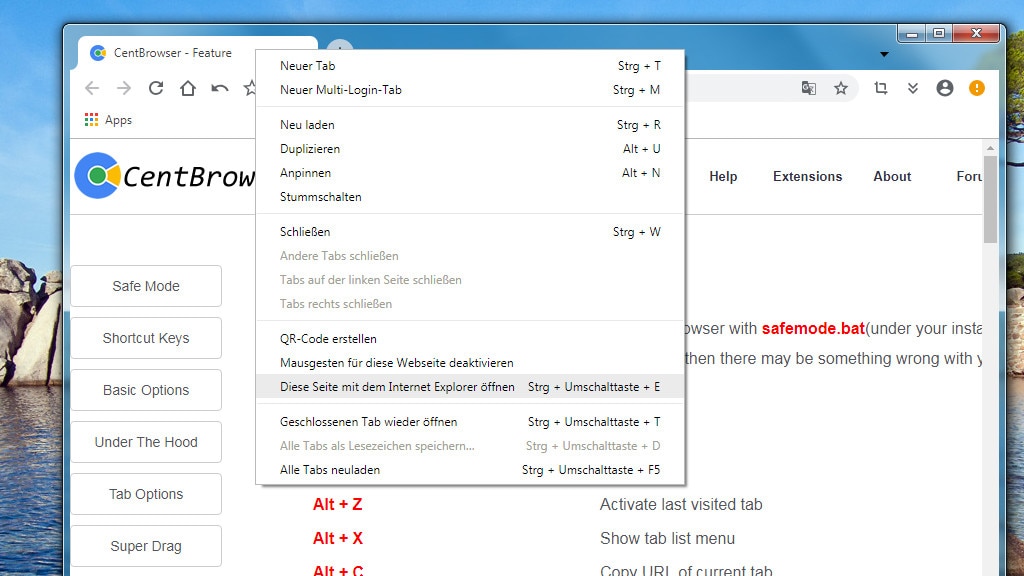
27/55
Cent Browser: Schneller Surf-Client mit IE-Teamwork
Der Windows-10-Browser Edge bietet an, nach einem Klick auf die drei Punkte (oben rechts) die gerade aufgerufene Webseite zusätzlich im Internet Explorer zu öffnen. Dasselbe funktioniert beim Cent Browser auch unter Windows 7: Er basiert auf Chromium-Technik und ist somit mit Google Chrome verwandt. Das Programm zeigt Webseiten aufgrund dieses Unterbaus schnell an. Wollen Sie eine Webseite im IE aufrufen, klicken Sie den jeweiligen Tab mit der rechten Maustaste an und wählen "Diese Seite mit dem Internet Explorer öffnen".
» Download: Cent Browser herunterladen
» Download: Cent Browser Portable herunterladen
» Download: Cent Browser herunterladen
» Download: Cent Browser Portable herunterladen
Foto: COMPUTER BILD
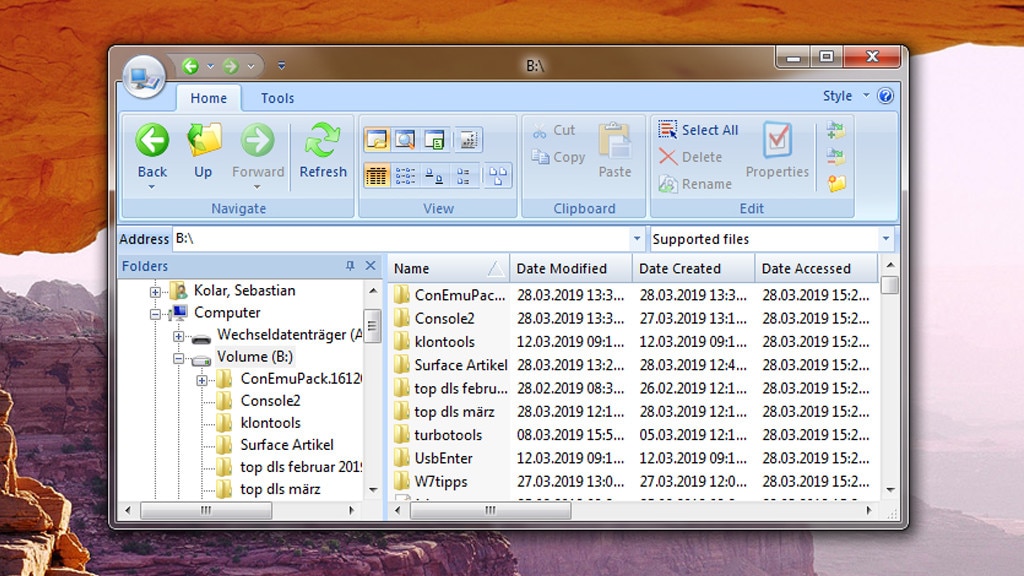
28/55
STDUExplorer: Dateimanager mit Ribbon-Band
Damit sich Windows 8 gut für die Touch-Bedienung eignet, stattete Microsoft dessen Dateimanager mit einem Ribbon-Menüband aus. Ein solches Bedienelement kennen Sie womöglich von Microsoft Office 2007 und höher. Die Funktionsleiste bündelt Optionen für Dateioperationen wie Kopieren oder Umbenennen; die gerade passenden Einträge erscheinen großflächig und in Farbe, alle anderen ausgegraut. Die Ribbon-Optik existiert in Windows 10 noch immer, bei Windows 7 nicht. Einer der wenigen Dateimanager, die eine entsprechende moderne Oberfläche mitbringen, ist der STDUExplorer. Für Nutzer von Windows 8.1 und Windows 10 lohnt sich das Tool weniger, obgleich es hier funktioniert.
» Download: STDUExplorer herunterladen
» Download: STDUExplorer herunterladen
Foto: COMPUTER BILD
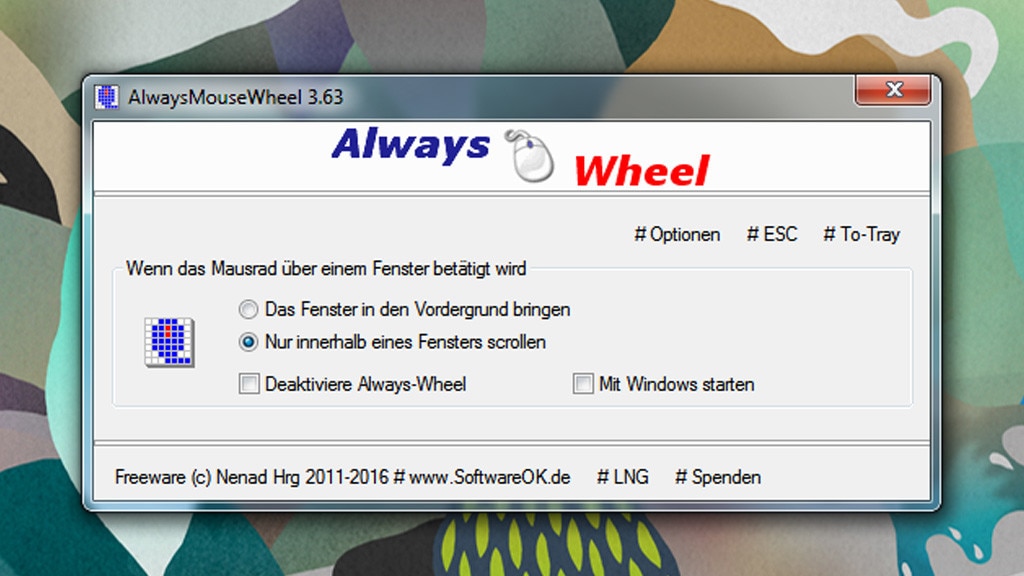
29/55
AlwaysMouseWheel: Inaktive Fenster scrollen
Unter Windows 10 scrollen Nutzer auch in Fenstern, die nicht aktiv sind: Es genügt, den Mauszeiger darüber zu halten (Mouse-Over) und am Mausrad zu drehen. Bei Windows 7/8.1 findet sich in der Systemsteuerung nur die halbherzige Option "Ein Fenster durch Zeigen mit der Maus aktivieren", die Fenster beim Mouse-Over in den Fokus setzt und dann das Scrollen ohne einen Klick erlaubt. Die Windows-10-Lösung ist eleganter, weil das gerade aktive Fenster im Vordergrund bleibt. AlwaysMouseWheel rüstet die Windows-10-Scroll-Fähigkeit bei älteren OS nach. Einstelländerungen sind im SoftwareOK-Tool keine vorzunehmen.
» Download: AlwaysMouseWheel herunterladen
» Download: AlwaysMouseWheel herunterladen
Foto: COMPUTER BILD
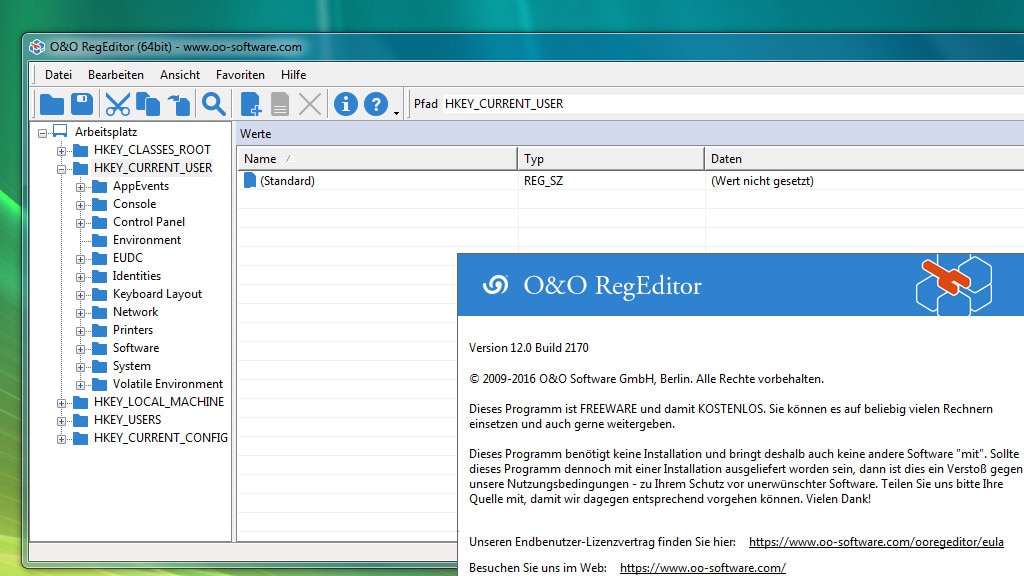
30/55
O&O RegEditor: Registrierdatenbank effizient editieren
Erfahrene Nutzer nutzen häufig den Registry-Editor von Windows, um System-Verhaltensweisen zu kontrollieren und zu ändern. Bei Windows 10 mit installiertem Creators Update oder höher (1703+) verfügt der System-eigene Editor über eine Adressleiste. Die Schlüssel (quasi Ordner) innerhalb der Konfigurations-Hierarchie springen Sie damit direkt an: etwa, indem Sie Pfade aus Onlineanleitungen kopieren und einfügen. Das funktioniert sogar mit Abkürzungen, etwa HKCU für HKEY_CURRENT_USER. Wünschen Sie sich den Luxus bei Windows 7/8.1, gewöhnen Sie sich an, statt Regedit den portablen O&O RegEditor zu starten: Er hat eine Registry-Adressleiste schon länger als Windows 10 – und ihm voraus, dass Sie mehrere Schlüssel mit der Strg-Taste markieren, um sie zusammen zu löschen.
» Download: O&O RegEditor herunterladen
» Download: O&O RegEditor herunterladen
Foto: COMPUTER BILD
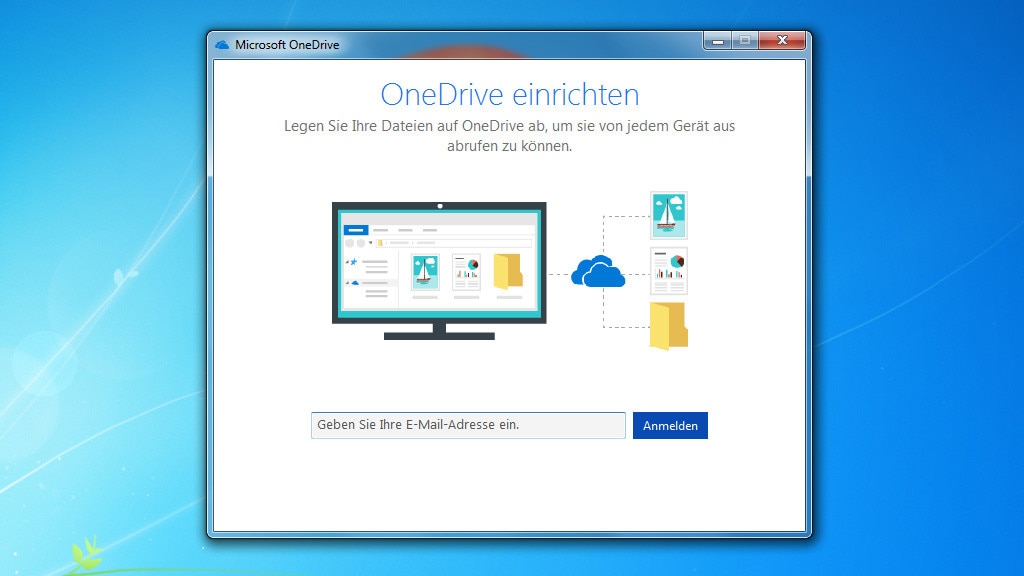
31/55
OneDrive: Onlinespeicher in Explorer integrieren
Mit der OneDrive-Software speichern Sie Dateien auf Microsofts Servern leicht und rufen sie unkompliziert ab. Den Weg über den Browser zu gehen, entfällt dank ihr. Windows 7 hinkt seinen Nachfolgern in puncto Cloud-Anbindung hinterher, denn es enthält kein vorab installiertes OneDrive. In einem 8.1-Update-losen Windows 8 hieß es übrigens noch SkyDrive – eine App. Seit Windows 8.1 nutzen Sie OneDrive als App und als Explorer-Eintrag. Die Onlinefestplatte im Windows Explorer zu nutzen, erfordert kein Betriebssystem-Upgrade: Rüsten Sie die Dateimanager-Integration unter Windows 7 mit dem gleichnamigen Tool nach.
» Download: OneDrive herunterladen
» Download: OneDrive herunterladen
Foto: COMPUTER BILD
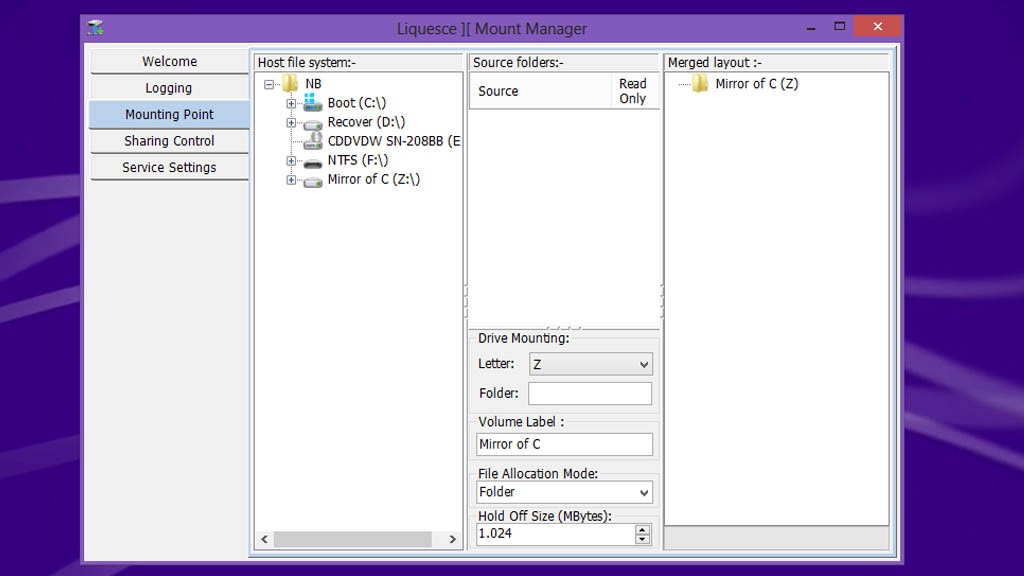
32/55
Liquesce: Festplatten ähnlich einem Raid verbinden
Mit der "Storage Spaces"-Funktion, zu Deutsch "Speicherplätze", bündeln Sie in Microsoft-OS seit Windows 8 mehrere verbundene externe Festplatten zu einem logischen Laufwerk – ähnlich einem RAID (Redundant Array of Independent Disks. Die Platten erscheinen im Explorer dabei wie ein einziges Laufwerk. Das erleichtert die Handhabung der Laufwerke. Eine Nachrüstlösung für Windows 7 ist Liquesce – leider nicht ganz leicht bedienbar.
» Download: Liquesce herunterladen
» Download: Liquesce herunterladen
Foto: COMPUTER BILD
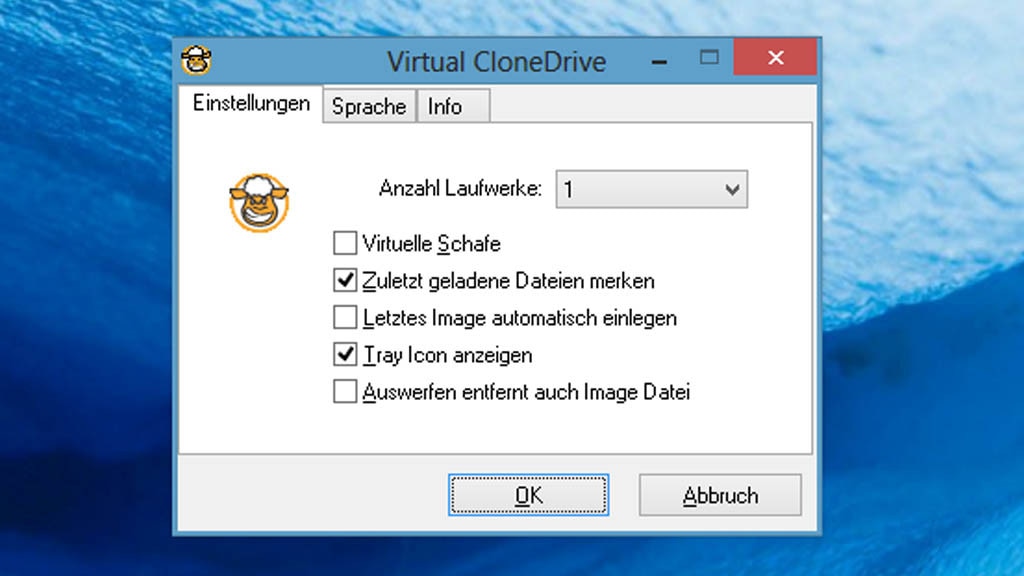
33/55
Virtual CloneDrive: Datenträger-Abbilder direkt nutzen
Seit Windows 8 kein Problem, ISO-Images, also Sicherungen einer CD/DVD, per Doppelklick in den Explorer einzubinden und so ohne Brennen zu nutzen. Verwenden Sie Windows 7, binden Sie die Abbild-Dateien mit Virtual CloneDrive in den Dateimanager ein. Bei neueren Systemen ist die Software sinnvoll, wenn die Funktion zum Einbinden von Images aufgrund eines Fehlers streiken sollte. Die Softwareoberfläche und das Tray-Symbol ziert ein Schaf.
» Download: Virtual CloneDrive herunterladen
» Download: Virtual CloneDrive herunterladen
Foto: COMPUTER BILD

34/55
Avast, AVG, Avira, Bitdefender, Kaspersky Free: Kostenloser Virenschutz
Microsoft schützt sein aktuelles Betriebssystem mit dem Defender, der sich gemäß jüngsten Tests unter Windows 10 deutlich verbessert hat; der Windows Defender unter Windows 8.1 hat dieselbe Engine. Unter Windows 7 arbeitet der Defender (wie noch unter Windows Vista) als reine Antispyware. Da ein Bordmittel-Virenschutz in Windows 7 fehlt, lautet der Tipp: Entscheiden Sie sich hier für ein (!) Antiviren-Programm und rüsten Sie das System damit aus. Die Betonung liegt auf "ein", weil mehrere Schutztools mit Wächter Probleme bereiten. Populär sind die Antivirus-Lösungen von Avast, AVG, Avira, Bitdefender und Kaspersky:
» Download: Avast Free Antivirus herunterladen
» Download: AVG AntiVirus Free herunterladen
» Download: Avira Free Antivirus herunterladen
» Download: Bitdefender Antivirus Free Edition herunterladen
» Download: Kaspersky Free Antivirus herunterladen
» Download: Avast Free Antivirus herunterladen
» Download: AVG AntiVirus Free herunterladen
» Download: Avira Free Antivirus herunterladen
» Download: Bitdefender Antivirus Free Edition herunterladen
» Download: Kaspersky Free Antivirus herunterladen
Foto: COMPUTER BILD
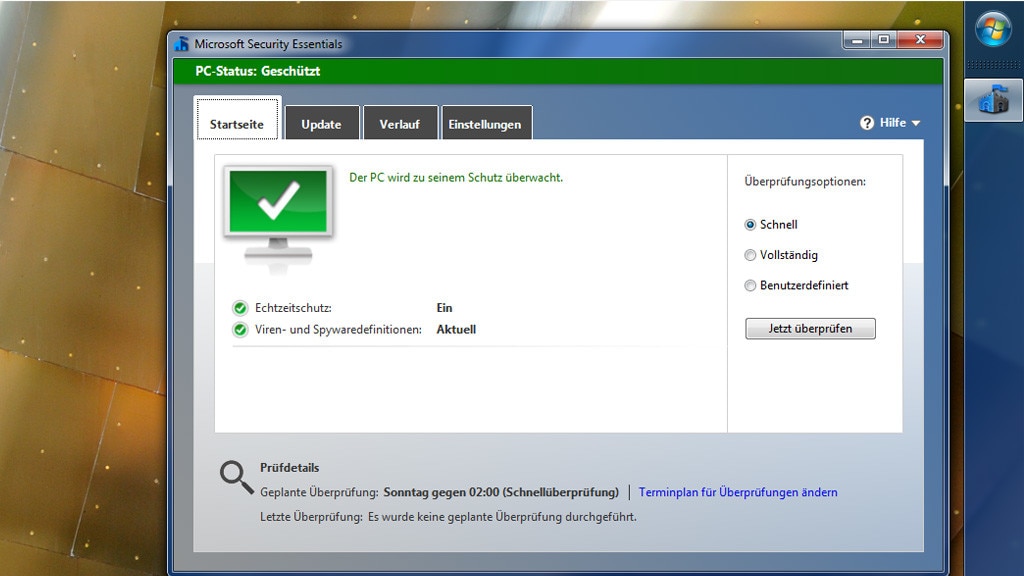
35/55
Microsoft Security Essentials: Virenschutz für Win7
Mussten Nutzer von Windows XP den Windows Defender bei Bedarf noch nachrüsten, erübrigt sich das ab Windows Vista: Der Ad-/Spyware-Schutz ist nun ein Systembestandteil. In Windows 7 ist er weiterhin vorhanden, seit Windows 8 agiert er als Antivirenprogramm. Unter dem bis 2020 Update-versorgten Windows 7 können Defender-Fans den Spionageschutz durch die Microsoft Security Essentials (MSE) auswechseln: Die Entsprechung des Win8.1-/10-Defender integriert sich gut in Windows 7 und deaktiviert den Defender. MSE ist übrigens der Nachfolger von Microsoft Live OneCare – einer kommerziellen, nicht mehr weiterentwickelten Security-Suite (damals mit bescheidenen Testergebnissen, darunter sogar "mangelhaft").
» Download: Microsoft Security Essentials herunterladen
» Download: Microsoft Security Essentials herunterladen
Foto: COMPUTER BILD
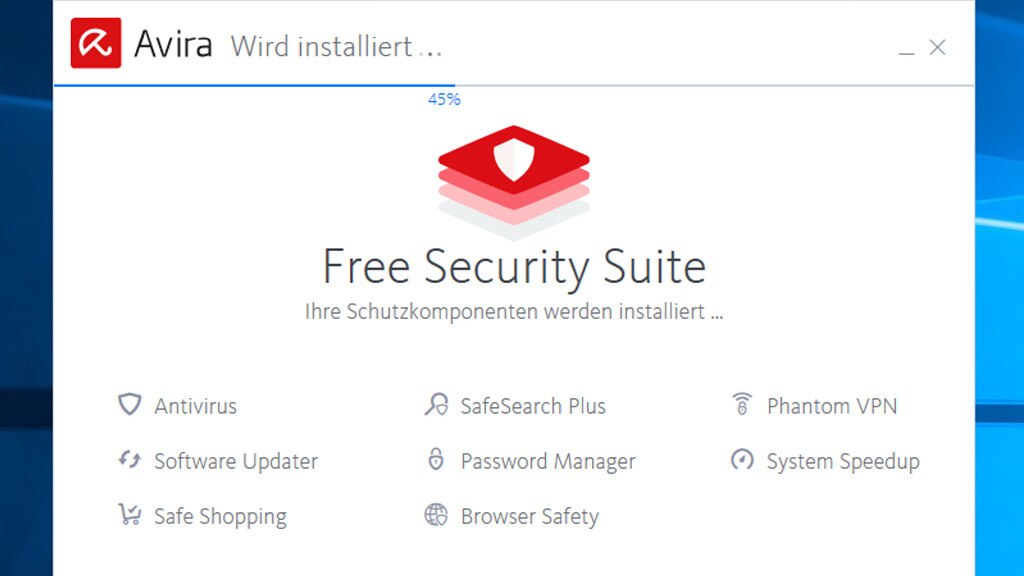
36/55
Avira Free Security Suite 2019: Defender Security Center nachbauen
Das Windows 10 Creators Update 1 (1703) baute den Windows Defender aus und machte ihn zum Windows Defender Security Center. Nutzer finden darin die Funktionen "Viren- & Bedrohungsschutz", "Geräteleistung & -integrität", "Firewall- & Netzwerkschutz", "App- & Browsersteuerung" und mit den "Familienoptionen" Jugendschutzfunktionen. Das erinnert ans Wartungscenter, das Windows 7 einführte – eine Schutzsuite für das Web liefert bei Windows 7/8.1 die Avira Free Security Suite. Sie umfasst mehrere in Deutschland entwickelte Einzeltools zur Systemsicherheit und Instandhaltung. Enthalten sind das bewährte Avira Free Antivirus (mit Dateisystemschutz, ohne Webschutz), ein VPN-Tool zur Anonymisierung, mit System Speedup ein Tuning-Tool und mit dem Software Updater ein Updates-Manager.
» Download: Avira Free Security Suite 2019 herunterladen
» Download: Avira Free Security Suite 2019 herunterladen
Foto: COMPUTER BILD
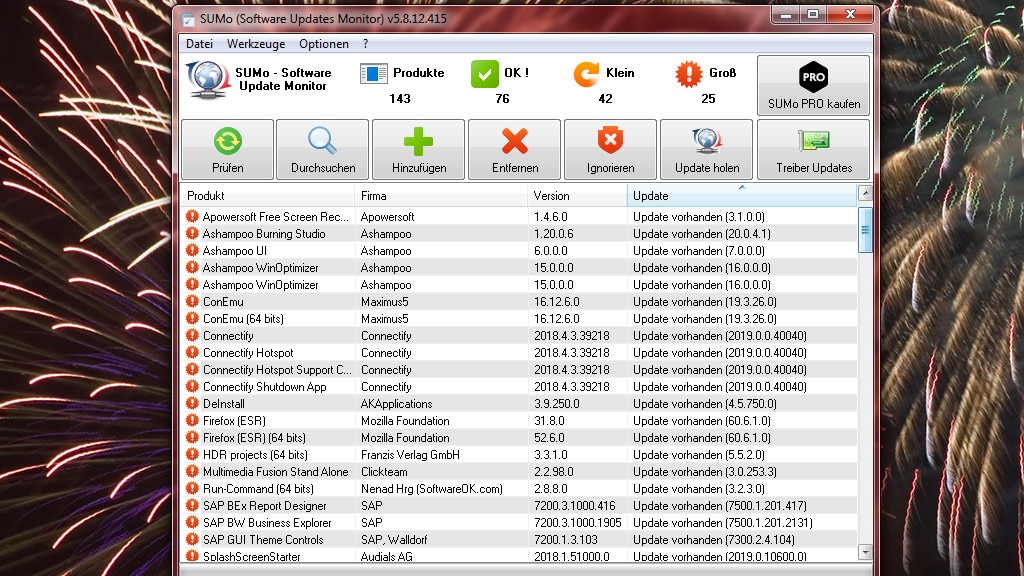
37/55
SUMo: Programmupdates installieren
Bereitstehende Updates für Apps, die Sie über den Windows-Store installiert haben, spielt das Betriebssystem automatisch ein. Mit normalen Programmen arbeitet die Windows-8.1/-10-Automatik nicht zusammen. Unter Windows 7 sind Apps gar nicht erst installierbar; es fehlt zudem ein Store für den Zugriff auf dieses Ökosystem. Der Windows-Update-Dialog aktualisiert auch etwa MS Office, aber keine Programme von Drittanbietern. Behelfen Sie sich mit SUMo: Unter Windows 7 bis Windows 10 identifiziert das Tool mit einem Abgleich der Versionsnummern mit dem Internet, welche installierten Programme veraltet sind. Um Updates kümmern Sie sich selbst; Software Update Manager automatisiert sie nicht.
» Download: SUMo herunterladen
» Download: SUMo Portable herunterladen
» Download: SUMo herunterladen
» Download: SUMo Portable herunterladen
Foto: COMPUTER BILD
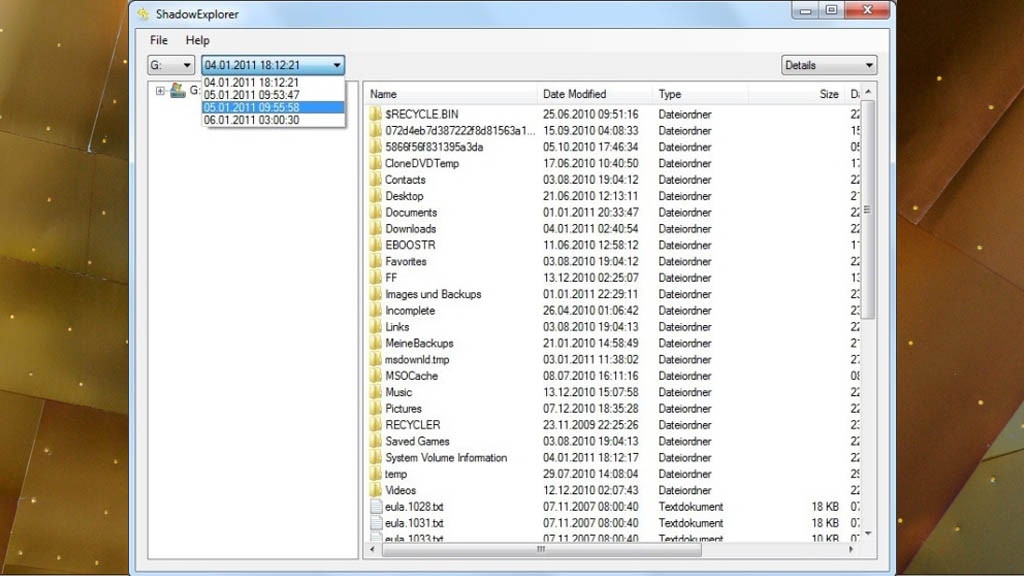
38/55
ShadowExplorer: Backup-Oberfläche nachrüsten
Unter Windows 7/10 greifen Sie auf ältere und gelöschte Dateien mithilfe von Schattenkopien zu: Diese listet das System in deren Eigenschaften oder in denen von Ordnern/Laufwerken. Unter Windows 10 existiert die von Windows 7 bekannte Registerkarte "Vorgängerversionen" mit entsprechender Zugriffsmöglichkeit zwar, doch sie zeigt erfahrungsgemäß keine Einträge an. Windows 8.1 verzichtet von vornherein in den Eigenschaften von Dateien, Ordnern und Laufwerken auf den "Vorgängerversionen"-Tab. Um dennoch auf ältere Dateiversionen zuzugreifen, nutzen Sie unter Windows 8.1/10 das Tool ShadowExplorer. Per Drop-down-Menü oben links wählen Sie den Sicherungspunkt aus, den Sie anzapfen möchten.
» Download: ShadowExplorer herunterladen
» Download: ShadowExplorer herunterladen
Foto: COMPUTER BILD
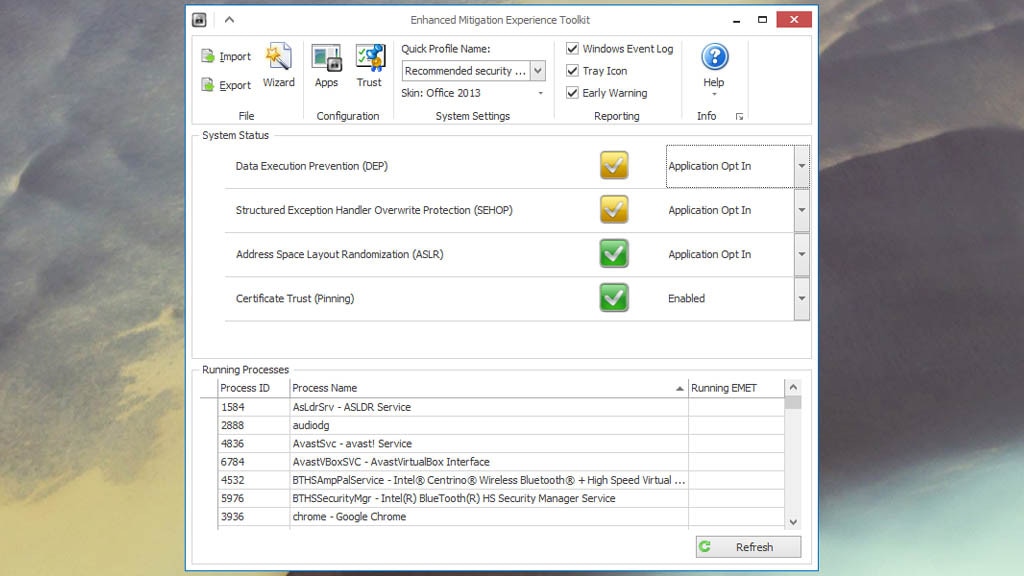
39/55
Enhanced Mitigation Experience Toolkit (EMET): Programme absichern
Seit Windows 8 steht mit dem Smartscreen-Filter eine Kontrollinstanz für Programme bereit. Vor dem Ausführen aus dem Web heruntergeladener Dateien erscheint dadurch eine Warnmeldung, die zu bestätigen ist. Ein Werkzeug für mehr Sicherheit unter Windows 7/8.1 ist das Enhanced Mitigation Experience Toolkit, kurz EMET. EMET arbeitet etwas anders, hebt das Schutzniveau durch nachträgliches Aktivieren von Sicherheitsfunktionen in Programmen aber ebenfalls an. Beispielsweise aktiviert es DEP, das 64-Bit-Programme immer verwenden, 32-Bit-Tools je nach Programmierer aber nicht immer. Da von EMET abgesicherte Programme womöglich nicht korrekt oder gar nicht mehr korrekt funktionieren, hilft nur Ausprobieren.
» Download: Enhanced Mitigation Experience Toolkit (EMET) herunterladen
» Download: Enhanced Mitigation Experience Toolkit (EMET) herunterladen
Foto: COMPUTER BILD
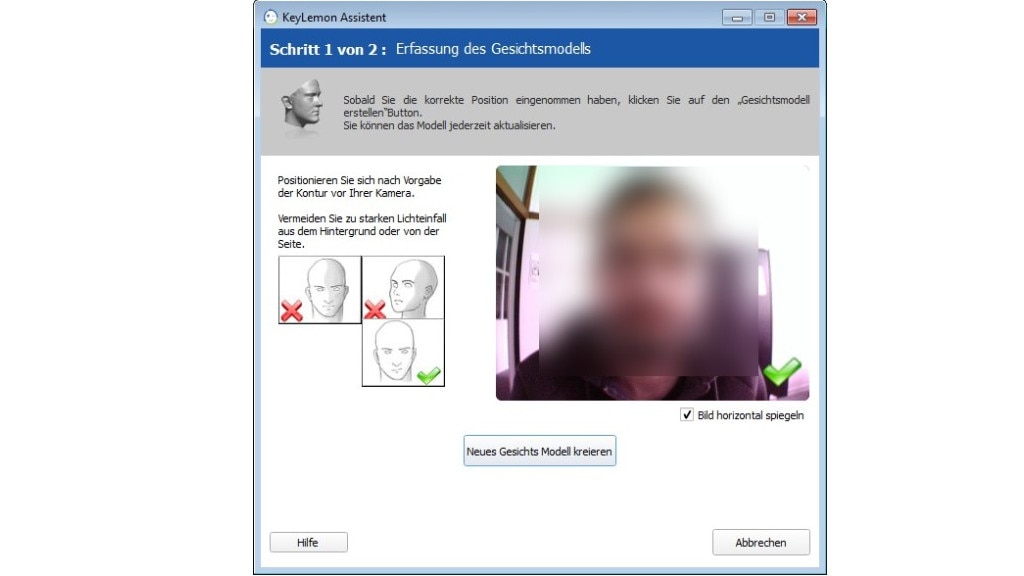
40/55
KeyLemon: Anmelden per Gesichtserkennung
Eine Innovation in Windows 10 ist, dass das System die Benutzerkonten-Anmeldung mithilfe des Gesichts des Nutzers vollzieht (Windows Hello). Solche biometrischen Anmeldungen ermöglicht KeyLemon bei älteren OS. Das Tool nimmt Ihr Gesicht auf und entsperrt das Benutzerkonto, wenn Sie nach dem PC-Start in die Webcam blicken. Im Test funktionierte das sogar mit Brille. Das Einloggen geschah bei uns nach kurzer Zeit zuverlässig automatisch.
» Download: KeyLemon herunterladen
» Download: KeyLemon herunterladen
Foto: COMPUTER BILD
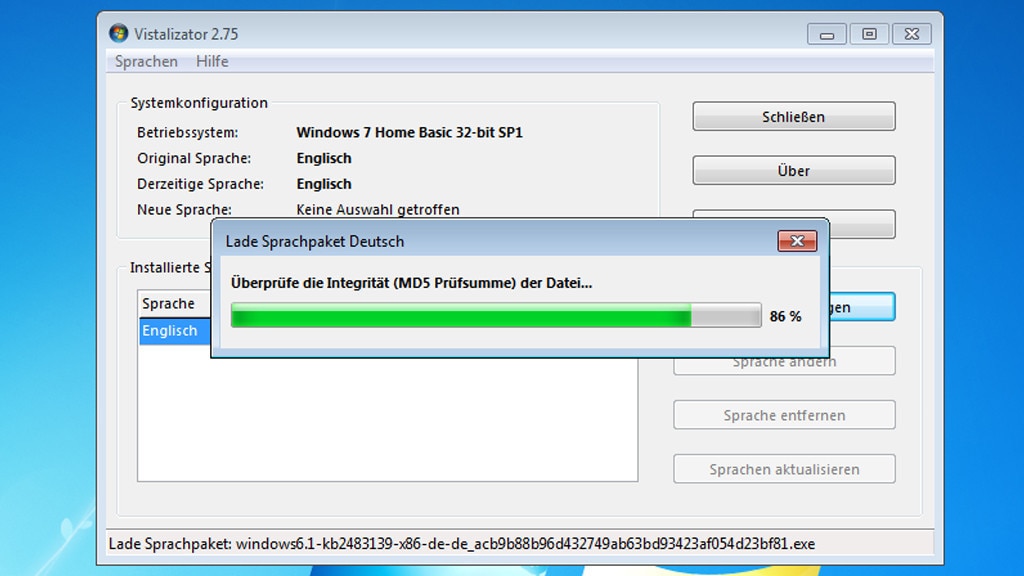
41/55
Vistalizator: Systemsprache umstellen
Windows 8.1 und Windows 10 erlauben ihren Nutzern, über die Systemsteuerung die Sprache des Betriebssystems zu ändern. Hierzu fällt der Download eines Sprachpakets an. Bei Windows 7 wartet Ähnliches auf Sie nur in den teuren Varianten Enterprise (Firmen-exklusiv) und Ultimate. Ein Großteil der Nutzer verwendet aber das günstigere Windows 7 Home Premium; hier fehlen Sprachpatches im Update-Dialog. Kein Problem dank der Software Vistalizator: Die Freeware importiert offizielle Sprachdateien und pflanzt sie ins System. So ändern sich Schaltflächen-Beschriftungen und Bordmittel-Namen systemweit.
» Download: Vistalizator herunterladen
» Download: Vistalizator herunterladen
Foto: COMPUTER BILD
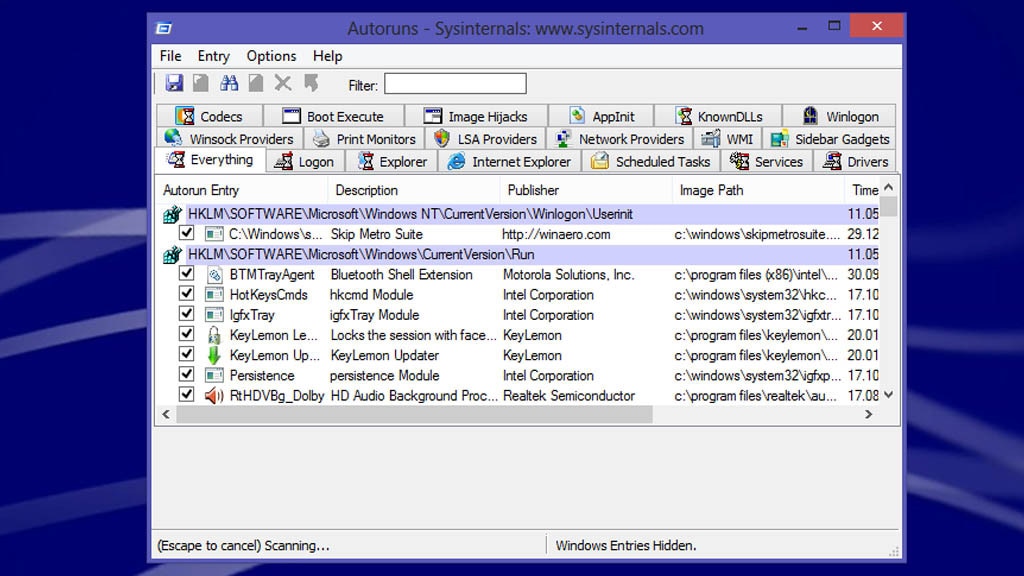
42/55
Autoruns: System flotter starten
Die Hybridboot-Funktion neuerer Systeme sorgt dafür, dass Windows beim Hochfahren nicht mehr alle Systemteile neu lädt; Kernel und Treiber liest das System nicht neu ein, sondern extrahiert sie schnell aus der Treiber-Datei hiberfil.sys – ähnlich wie beim Ruhezustand. Autostart-Programme hingegen starten klassisch neu. Windows 8 und höher fahren dadurch in wenigen Sekunden hoch und auch schneller herunter. Windows 7 bietet Ähnliches mit dem Ruhezustand, gegebenenfalls ist er freizuschalten. Alternativ greifen Sie zu Autoruns, um die PC-Einsatzbereitschaft zu beschleunigen: Insbesondere wenn eine Vielzahl an Programmen in den Windows-Autostart-Rampen eingetragen ist, sorgt das Ausmisten mithilfe des Tools für einen deutlichen Zeitgewinn. Nach Nutzung des portablen Helfers laden womöglich sehr viel weniger Programme beim Start des Systems, so fährt es zügiger hoch und arbeitet spürbar performanter. Da Windows 7 Autostarts (anders als Windows 8+) sofort statt erst nach zehn Sekunden lädt, mag es sich trotz fehlendem Schnellstartmodus beim Booten recht rasant anfühlen. Autoruns verbessert die Einsatzbereitschaft weiter.
» Download: Autoruns herunterladen
» Download: Autoruns herunterladen
Foto: COMPUTER BILD
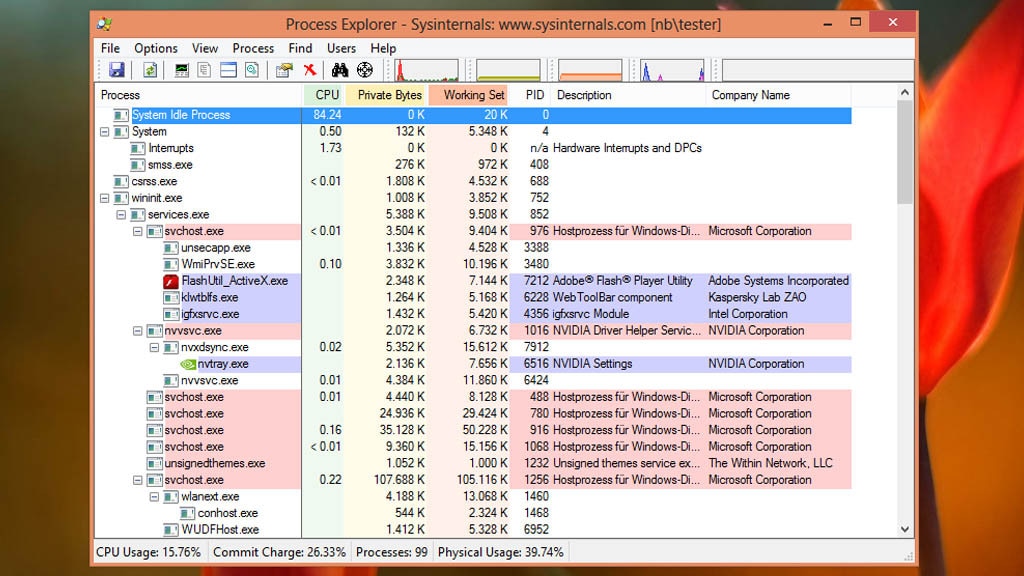
43/55
Process Explorer: Laufende Anwendungen verwalten
Der Task-Manager in Windows 8.1 und Windows 10 hat verglichen mit dem Windows-7-Pendant eine deutliche Aufwertung erfahren: Das Programm wirkt übersichtlicher und bietet mehr Infos sowie Funktionen. Laufende Programme lassen sich ebenso kontrollieren wie solche, die im Autostart-Ordner des Systems liegen und somit automatisch beim Rechnerstart laden. Informativer als der Task-Manager von Windows 7, Windows 8.1 und Windows 10 ist der Process Explorer: Er gibt detailliert Auskunft über aktive Anwendungen und übergibt sogar aktive RAM-Programme zur Malware-Kontrolle an VirusTotal.
» Download: Process Explorer herunterladen
» Download: Process Explorer Portable herunterladen
» Download: Process Explorer herunterladen
» Download: Process Explorer Portable herunterladen
Foto: COMPUTER BILD
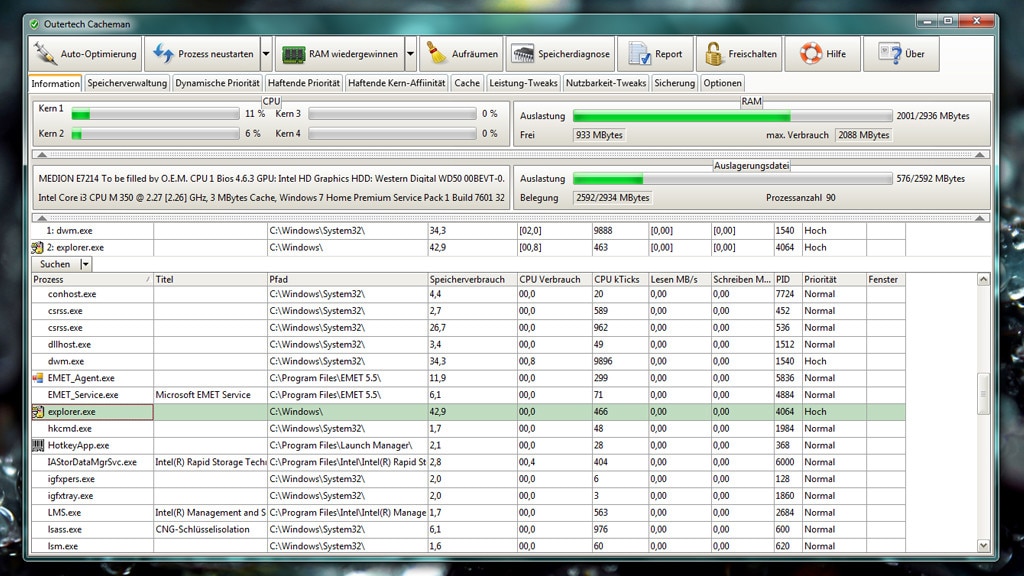
44/55
Cacheman: Explorer-Prozess neu starten
Cacheman ist ein RAM-Optimierer, der Arbeitsspeicher freischaufelt und ähnliche Aufgaben erfüllt wie der Task-Manager. Das Shareware-Programm listet gestartete Prozesse und erlaubt, sie zu beenden. Per Kontextmenü starten Sie Prozesse neu: Das klappt seit Windows 8 mit der explorer.exe – dank Cacheman geht es mit beliebigen Prozessen unter Windows 7/8.1/10. Und unter Windows 7 erlaubt das Tool, ähnlich dem Windows-8.1-/-10-Task-Manager die explorer.exe neu zu starten. Das macht Windows 7 schneller und stabiler.
» Download: Cacheman herunterladen
» Download: Cacheman herunterladen
Foto: COMPUTER BILD
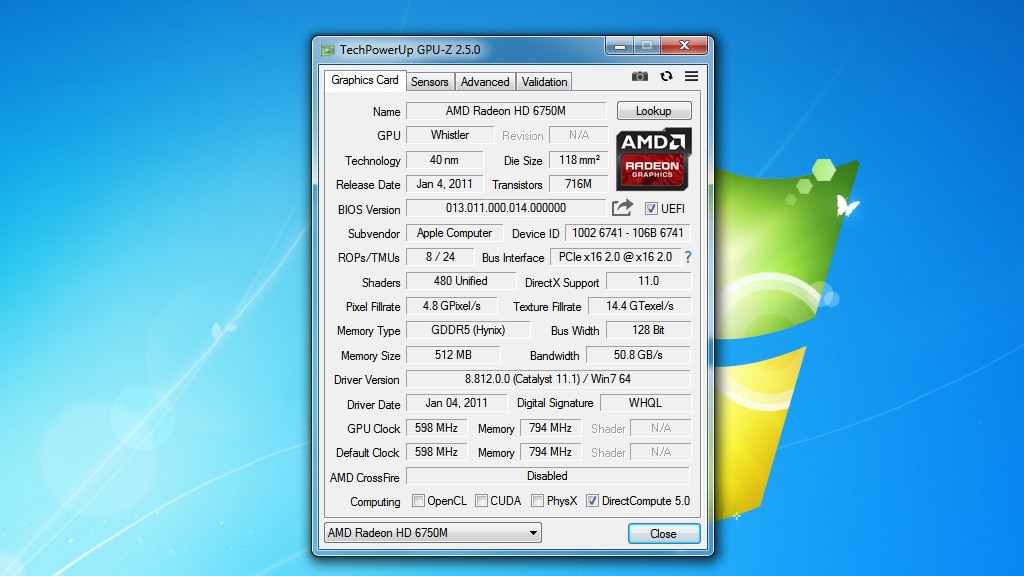
45/55
GPU-Z: Infos zur Grafikkarte erhalten
Der Task-Manager ist mächtig – besonders seit Windows 8. Eine Schippe drauf legt Windows 10 mit installiertem Fall Creators Update (1709) oder höher: Seit dem Major-Release 1709 zeigt das Systemtool auch Interna zur Grafikkarte an. Vor allem sehen Sie die prozentuale GPU-Last, womit Sie nachweisen, dass ein Programm Hardwarebeschleunigung nutzt – also die Grafikkartenkraft in seine Berechnungen einbezieht. Interessieren Sie sich für Infos zum Bildmacher ohne Windows 10, springt GPU-Z ein: Es liefert Infos in Bezug zum GDDR-VRAM-Typ, zur GPU-Nanometer-Fertigungsgröße und zu der Temperatur des Grafikprozessors.
» Download: GPU-Z herunterladen
» Download: GPU-Z Portable herunterladen
» Download: GPU-Z herunterladen
» Download: GPU-Z Portable herunterladen
Foto: COMPUTER BILD
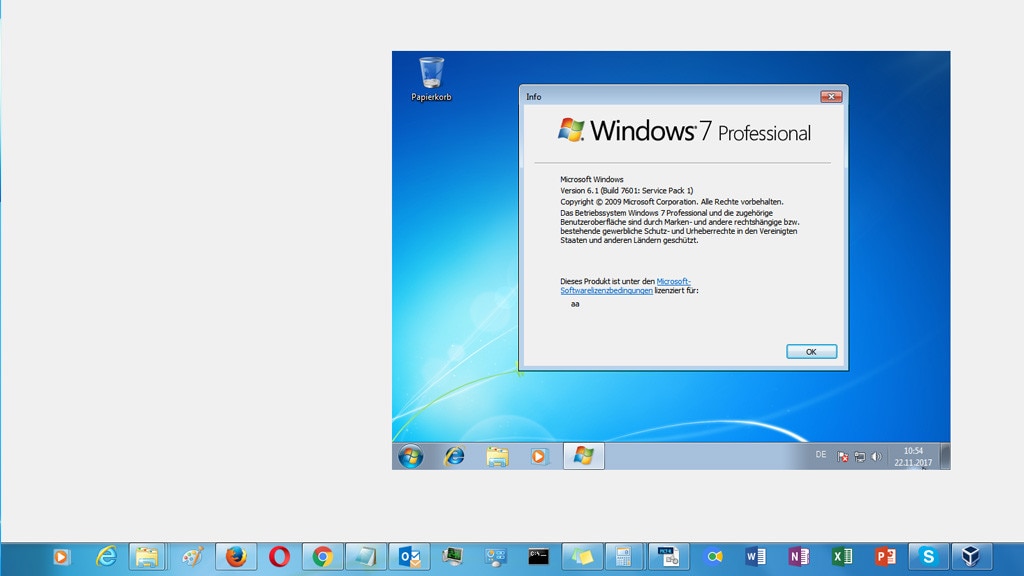
46/55
VirtualBox: System testweise installieren
Zu Testzwecken installieren Sie Windows in einer VHD-Datei: Das ermöglicht Ihnen eine Parallelinstallation (Dual Boot), ohne dass Partitions-Änderungen nötig wären. Ein komplettes Betriebssystem liegt hierbei in einem einfachen VHD-File – samt Bootmanager-Eintrag. Mittels Kommandozeilen-Befehlen während einer Windows-Neuinstallation erstellen Sie vorbereitend eine ausreichend große VHD-Datei als OS-Behälter, der dann beim Windows-Setup als eigenes Laufwerk bereitsteht. Blöd: Windows 7 Enterprise/Ultimate booten daraus, die kleineren Win7-Editionen nicht; obgleich sie die Installation zulassen. Erst seit Windows 8 funktionieren das Booten der Einfach-Editionen aus VHDs. Sie haben Windows 7 Home oder Professional und wollen eine VHD-alternative Testbasis? Nehmen Sie mit VirtualBox Vorlieb: Der Ansatz ist ein anderer, nämlich starten Sie ein zweites OS parallel zum Hauptsystem (Host) – allerdings klappt damit das Testen und Herumspielen mit jeder Windows-Version.
» Download: VirtualBox herunterladen
» Download: VirtualBox Portable herunterladen
» Download: VirtualBox herunterladen
» Download: VirtualBox Portable herunterladen
Foto: COMPUTER BILD
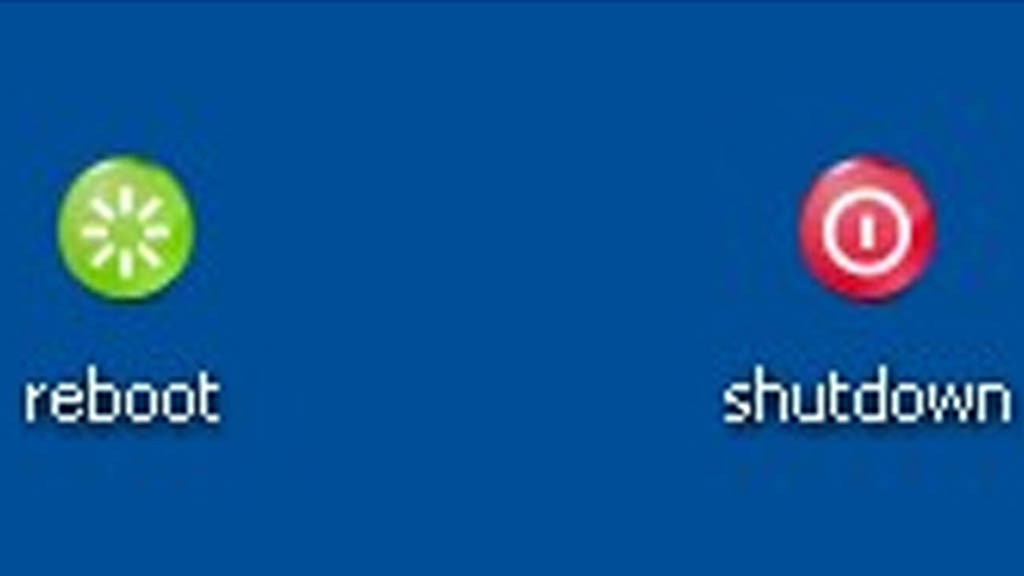
47/55
Superfast Shutdown: PC schneller ausschalten
Nicht nur das Hochfahren, auch die Zeitdauer zum Herunterfahren verkürzt der Hybridboot-Modus (Schnellstart) von Windows 8 und höher. Nicht selten dauert das Beenden dadurch nur eine Sekunde. Wer Windows 7 nutzt und das System in Windeseile beenden will, sollte sich Superfast Shutdown ansehen. Die Bedienung gibt keine Rätsel auf: Nach der Installation erscheinen auf dem Desktop zwei neue Symbole, eines dient dem Herunterfahren und das andere einem Neustart. Doch Vorsicht, Superfast Shutdown bewirkt womöglich Datenverlust, wenn Sie Dateien im Arbeitsspeicher bearbeitet und noch nicht gespeichert haben.
» Download: Superfast Shutdown herunterladen
» Download: Superfast Shutdown herunterladen
Foto: COMPUTER BILD
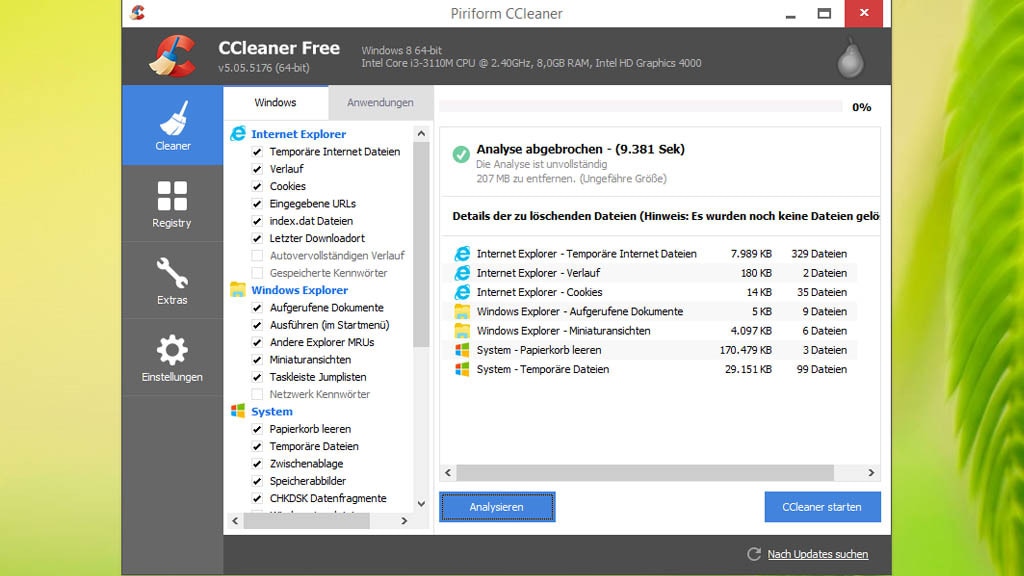
48/55
CCleaner: Ballast löschen, Datenbestand entschlacken
Durch eine optionale Komprimierung der Systemdateien benötigt Windows 10 weniger Speicherplatz – anzustoßen mit einem Compact(OS)-Befehl für die Kommandozeile. Mehr freien Speicherplatz erhalten Sie ebenfalls mit dem kostenlosen Tuning-Tool CCleaner. Das Werkzeug ist auf das Suchen und Löschen von Datenmüll spezialisiert: temporäre Dateien von Anwendungssoftware, Browser-Cookies sowie -Caches und vieles mehr.
» Download: CCleaner herunterladen
» Download: CCleaner Portable herunterladen
» Download: CCleaner herunterladen
» Download: CCleaner Portable herunterladen
Foto: COMPUTER BILD
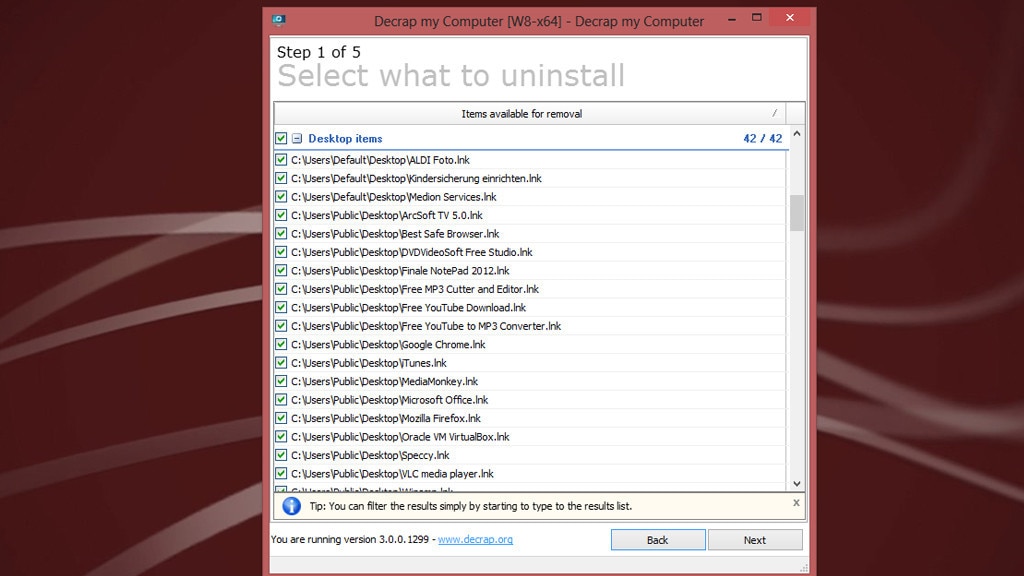
49/55
Decrap: Nacheinander statt parallel deinstallieren
Im Unterschied zur Deinstallationsfunktion der Systemsteuerung (appwiz.cpl) ermöglicht die App-basierte Softwareverwaltung von Windows 10, mehrere Programme zurzeit zu entfernen. appwiz.cpl unter Windows 7 bis Windows 10 führt wiederum erst eine weitere Deinstallation aus, wenn die vorige beendet ist. Decrap beseitigt dieses zwar Manko nicht, verhilft Ihnen aber zu mehr Deinstallationskomfort: Sie wählen die zu beseitigenden Programme aus und das Programm tilgt sie nacheinander. Das Tool klickt die Deinstallations-Fenster quasi automatisch durch. So sparen Sie Zeit und erhalten aufgeräumtes System.
» Download: Decrap herunterladen
» Download: Decrap herunterladen
Foto: COMPUTER BILD
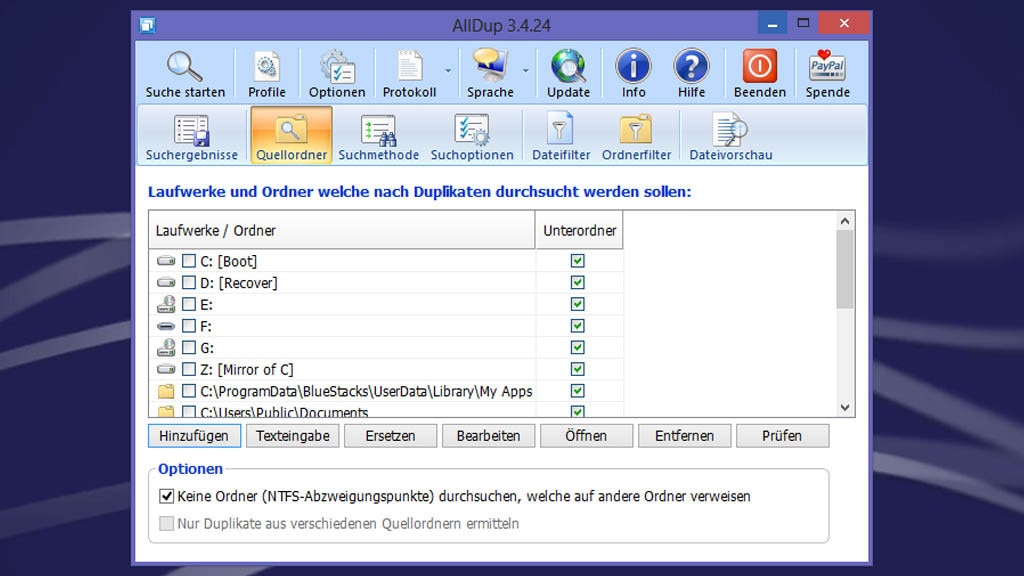
50/55
AllDup: Speicherreserven freiräumen
Windows 10 hat eine App-basierte Alternative zur Datenträgerbereinigung in petto, weiteren Speicherplatz spart es durch das (automatische oder manuell ausführbare) Komprimieren von Systemdateien. Für Geräte mit wenig Laufwerkskazität klingen die Neuerungen toll, einen Umstieg muss dafür aber niemand vollziehen: AllDup schaufelt Ressourcen frei, indem es doppelt vorhandene Dateien auf HDD/SSD aufspürt und löscht. Mit welcher Methode und wo die Software nach Duplikaten sucht, legen Sie in den Einstellungen der Software fest.
» Download: AllDup herunterladen
» Download: AllDup Portable herunterladen
» Download: AllDup herunterladen
» Download: AllDup Portable herunterladen
Foto: COMPUTER BILD
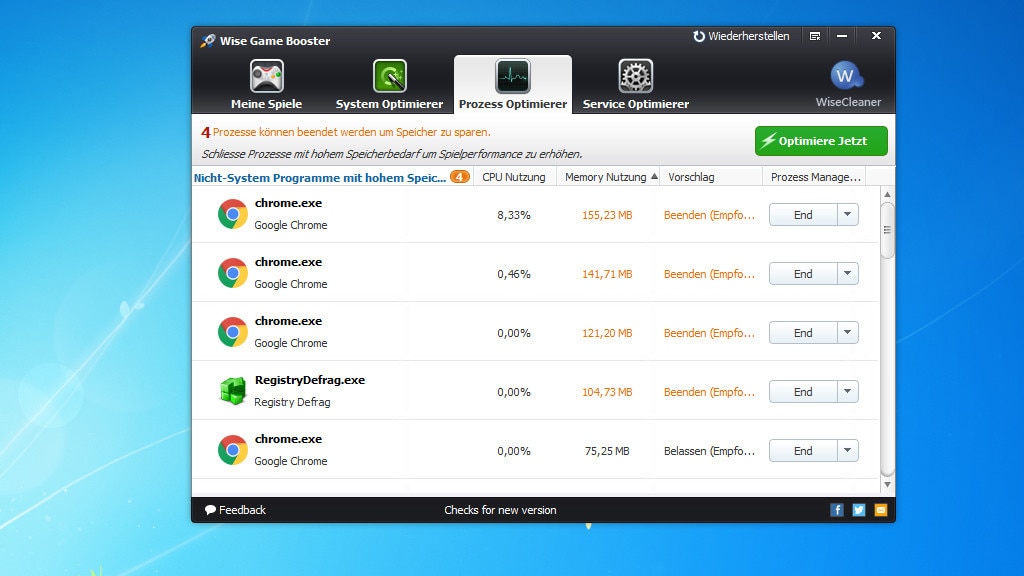
51/55
Wise Game Booster: Spiel-Modus ergänzen
Wer aktuelle Spiele zocken will, benötigt Windows 10: Nur das enthält mit DirectX 12 die neueste Grafikschnittstelle; bei Windows 7 und Windows 8.1 ist Schluss bei DirectX 11. Um etwas mehr Spaß mit Spieltiteln auf einer betagten Maschine zu haben, optimieren Sie das System: Wise Game Booster beendet entbehrliche Hintergrundprozesse und Dienste und macht Ressourcen frei – der Ansatz erinnert ein wenig an den Windows-10-Spielemodus. Der ist seit Windows 10 1703 (Creators Update) an Bord und vermutlich weniger effektiv.
» Download: Wise Game Booster herunterladen
» Download: Wise Game Booster Portable herunterladen
» Download: Wise Game Booster herunterladen
» Download: Wise Game Booster Portable herunterladen
Foto: COMPUTER BILD
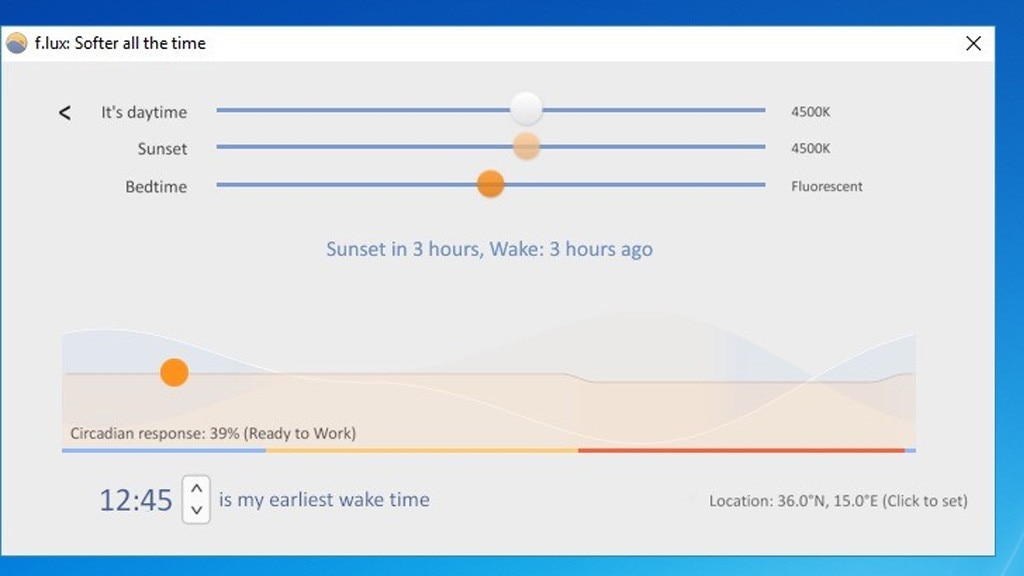
52/55
F.lux: Nachtmodus für weniger Kopfschmerzen
Mit dem Creators Update 1 (1703) zog in Windows 10 der Nachtmodus ein, der in den Morgen- oder Abendstunden die Monitorfarben abschwächt und entspannteres Arbeiten ermöglicht. Älteren Betriebssystemvarianten verpassen Sie mit F.lux so eine Funktion. Für Grafiker ist das aber nichts: Diese sind auf farbverbindliches Arbeiten angewiesen.
» Download: F.lux herunterladen
» Download: F.lux herunterladen
Foto: COMPUTER BILD

53/55
TeraCopy: Kopierdialog ersetzen
Zu den wenig beachteten Neuerungen in Windows 8 (von Windows 10 übernommen) gegenüber dem 7er-System gehört der Kopierdialog, der erstmals einen Pause-Button besitzt und den Kopierfortschritt ansehnlicher visualisiert. Windows 7 beherrscht kein Pausieren, nur das Abbrechen von Dateitransfers. TeraCopy leistet das wiederum: Installieren Sie es, vollziehen Sie das Kopieren von Platteninhalten schneller – dank einer optimierten Transferstrategie – und stoppen den Vorgang optional. Die Software arbeitet Kopier- und Verschiebeaufträge in der Reihenfolge ihres Eingangs ab, daher rührt ihr Tempoplus.
» Download: TeraCopy herunterladen
» Download: TeraCopy Portable herunterladen
» Download: TeraCopy herunterladen
» Download: TeraCopy Portable herunterladen
Foto: COMPUTER BILD
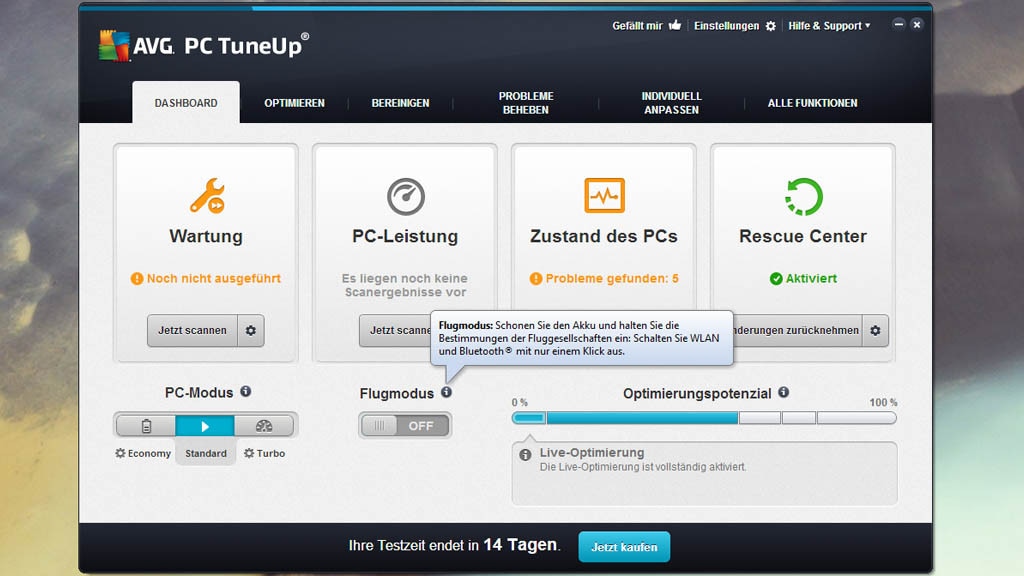
54/55
AVG PC TuneUp: Flugzeugmodus für Windows 7
Unter Windows 8.1 und Windows 10 steht nach einem Klick auf das Netzwerk-Symbol im Infobereich der Flugzeugmodus bereit, der bestehende Funkverbindungen unterbricht und somit die Akkulaufzeit verlängert; den Modus finden Sie außerdem im Windows-10-Info-Center (Windows-A drücken). Die vermutlich einzige und wohl beste Lösung für ein Pendant unter Windows 7: Installieren Sie die Testversion der Tuning-Software von AVG. Zum Aufräumen und Beschleunigen gedacht, finden Sie auf der Dashboard-Startseite einen Schalter zum Aktivieren eines "Flugmodus". Er stoppt die WLAN-Konnektivität; zu sehen ist das im Windows-7-Infobereich anhand eines durchgestrichenen WLAN-Symbols.
» Download: AVG PC TuneUp herunterladen
» Download: AVG PC TuneUp herunterladen
Foto: COMPUTER BILD
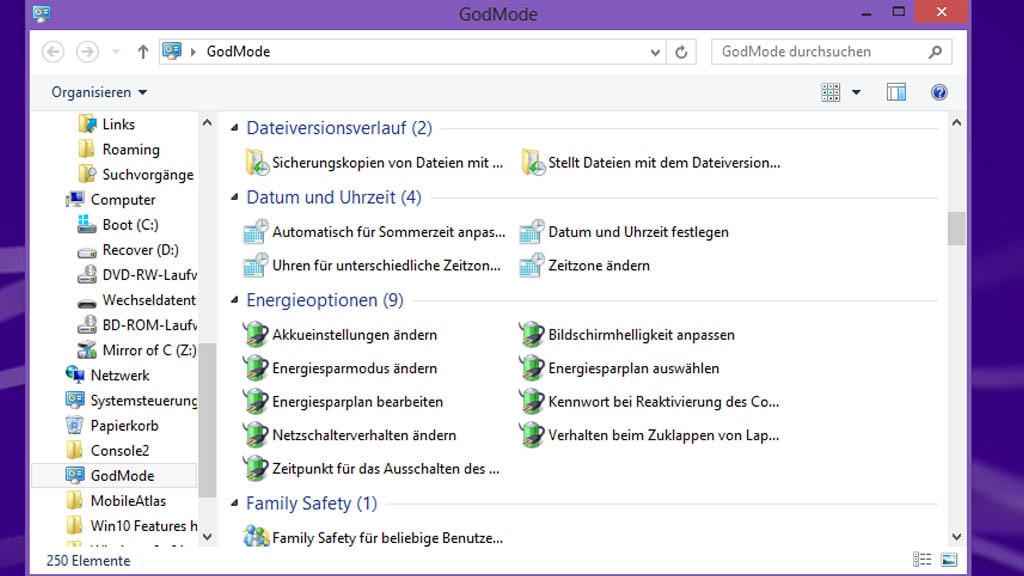
55/55
GodModus: Systemsteuerung besser nutzen
In verschiedenen Windows-Versionen befinden sich Bordmittel und Einstelldialoge, die dieselben Aufgaben erfüllen. Auf die Spitze treibt es in dieser Hinsicht Windows 8.1, das in der Systemsteuerung und in den PC-Einstellungen diverse Anpassungsmöglichkeiten doppelt anbietet. Das Dilemma löst Windows 10 ein Stück weit, etwa mit einem einheitlichen Update-Dialog. Kein direkter Ersatz, aber ein gutes Mittel zum eleganteren Konfigurieren von Windows 7/8.1 (auch Windows 10) ist der GodMode. Er zeigt Ihnen die Einträge der Systemsteuerung in Listenform, es ist kein Hangeln durch ihre Hierarchien nötig.
» Download: GodMode herunterladen
» Download: GodMode herunterladen
Foto: COMPUTER BILD
Zum Update-Ende: Windows-7-Funktionspaket

1/44
Clover: Tabs im Explorer nachrüsten
Viele Nutzer wünschen sich Tabs im Windows Explorer, die Microsoft bis einschließlich Windows 10 schuldig bleibt. Der Internet Explorer bringt seit Version 7 solche Registerkarten mit. Wer sie beim Dateimanager nutzen möchte, behilft sich mit Clover. Das Tool fügt die Registerkarten oberhalb der Explorer-Adressleiste hinzu. Das Design und die Bedienung der Tabs erinnern an die Usability von Google Chrome: Nutzer öffnen Tabs und schließen sie mit Strg-T beziehungsweise mit Strg-W; mit Strg-<Zahl> wechseln Sie (alternativ zum Anklicken) zu einem Tab, Strg-Umschalt-T stellt einen geschlossenen wieder her. Auf Wunsch ziehen Sie einzelne Registerkarten aus ihrem Fenster heraus, um sie in eigene Fenster zu überführen.
» Download: Clover herunterladen
» Download: Clover herunterladen
Foto: COMPUTER BILD
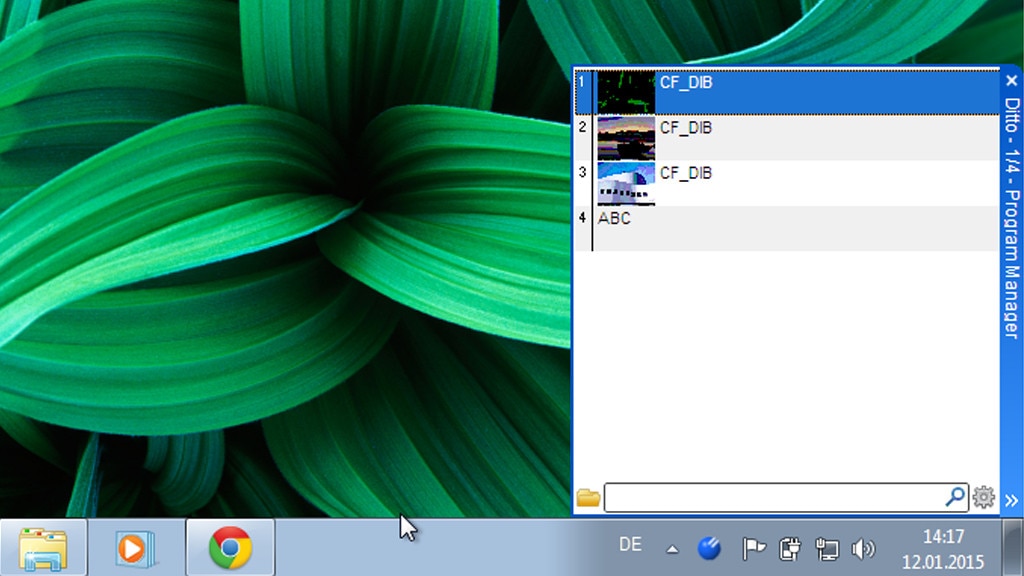
2/44
Ditto: Mehrere Zwischenablagen nutzen
Kopieren Sie Texte oder Bilder mit Strg-C, befinden Sie sich in der Zwischenablage des Arbeitsspeichers, sodass Sie sie mit Strg-V in einer anderen Software einfügen. Lästig: Das System behält nur einen zwischengespeicherten Datensatz und verwirft den vorigen beim Kopieren eines neuen. Das Problem löst Ditto: Das Programm nistet sich in den Infobereich der Taskleiste (neben der Windows-Uhr) ein und sammelt Inhalte, die in der Zwischenablage landen. Per Klick greifen Sie auf eigentlich überschriebene Elemente zu. Windows 10 bietet derlei erst in neueren Versionen mit seinem Zwischenablageverlauf als Bordmittelfunktion.
» Download: Ditto herunterladen
» Download: Ditto Portable herunterladen
» Download: Ditto herunterladen
» Download: Ditto Portable herunterladen
Foto: COMPUTER BILD
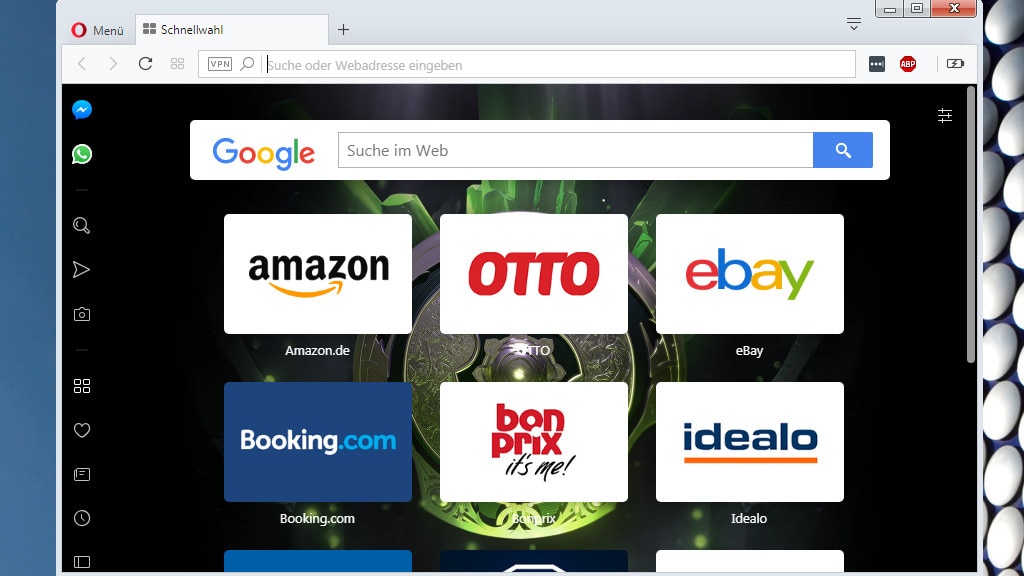
3/44
Opera: Schneller Webbrowser
Der Internet Explorer 11 (IE11) ist verglichen mit Opera langsam: Installieren Sie den alternativen Browser aus Norwegen, surfen Sie schneller. Das Programm erhält häufiger Updates als der IE, die Funktionen ergänzen und/oder Sicherheitslücken schließen. Integriert ist ein VPN-Dienst ohne limitierten Datentraffic, dank dem Sie mit einer abweichenden öffentlichen (WAN-)IP-Adresse im Netz surfen: Es genügt, einen Kontinent auszuwählen. Das Programm eignet sich dank vielfältigem PDF-Support als Dokumentanzeiger und -Ersteller: Alternativ zu einem Spezialtool öffnen Sie online gespeicherte und lokale Festplatten-PDFs im Browser. Ferner erzeugen Sie neue PDF-Dateien: Die geladene Webseite sichern Sie per Rechtsklick auf eine freie Stelle und einem Kontextmenübefehl, alternativ über den Druckdialog via Strg-P. Den Kontextbefehl besitzen die diversen Alternativ-Browser nicht.
» Download: Opera (32 Bit) herunteladen
» Download: Opera (64 Bit) herunteladen
» Download: Opera Portable herunteladen
» Download: Opera (32 Bit) herunteladen
» Download: Opera (64 Bit) herunteladen
» Download: Opera Portable herunteladen
Foto: COMPUTER BILD
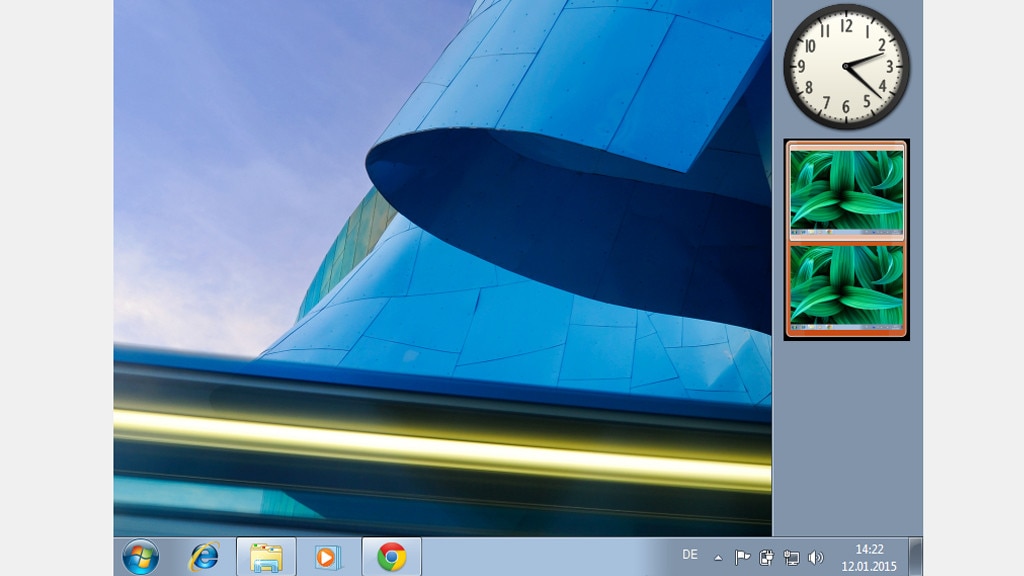
4/44
8GadgetPack: Gadgets plus Sidebar nutzen
Mit Windows Vista führte Microsoft die Gadgets ein: Minianwendungen für den Desktop, die dort Uhr, Kalender, Wetterprognose und mehr bereitstellen. Bei einem frisch installierten Windows 7 fehlen die Gadgets auf dem Desktop – anders als bei Windows Vista (anders mag das bei einem herstellerseitig vorinstallierten, modifizierten Windows 7 aussehen). Die Sidebar als Gadget-Behälterleiste aus Vista-Zeiten spart Windows 7 ein. Wollen Sie die Sidebar verwenden, installieren Sie das 8GadgetPack. Vor allem Nutzern von Windows 8 und höher hilft diese Anwendung; sie rüstet hier die entfernten Gadgets sowie die Kompatibilität zu ihrem .gadget-Dateiformat für neu zu installierende Hilfstools aus dem Internet nach.
» Download: 8GadgetPack herunterladen
» Download: 8GadgetPack herunterladen
Foto: COMPUTER BILD

5/44
Windows Seven Sidebar: Gadget-Seitenleiste zurückholen
Eine Alternative zum 8GadgetPack ist Windows Seven Sidebar. Nach der Installation fügen Sie der Arbeitsoberfläche per Klick eine Minimal-Nachbildung des Ausführen-Dialogs hinzu. Oder Sie ergänzen ein Symbol, das per Doppelklick Schnellzugriff auf den Windows-Papierkorb gewährt. Der Installer bietet die Einrichtung einer Internet-Explorer-Toolbar an; Nostalgiker akzeptieren diese Dreingabe womöglich – im Test funktionierte sie unter Windows 7 32 Bit im Internet Explorer 11. Das 8GadgetPack ist nicht zuletzt aufgrund von Updates moderner.
» Download: Windows Seven Sidebar herunterladen
» Download: Windows Seven Sidebar herunterladen
Foto: COMPUTER BILD
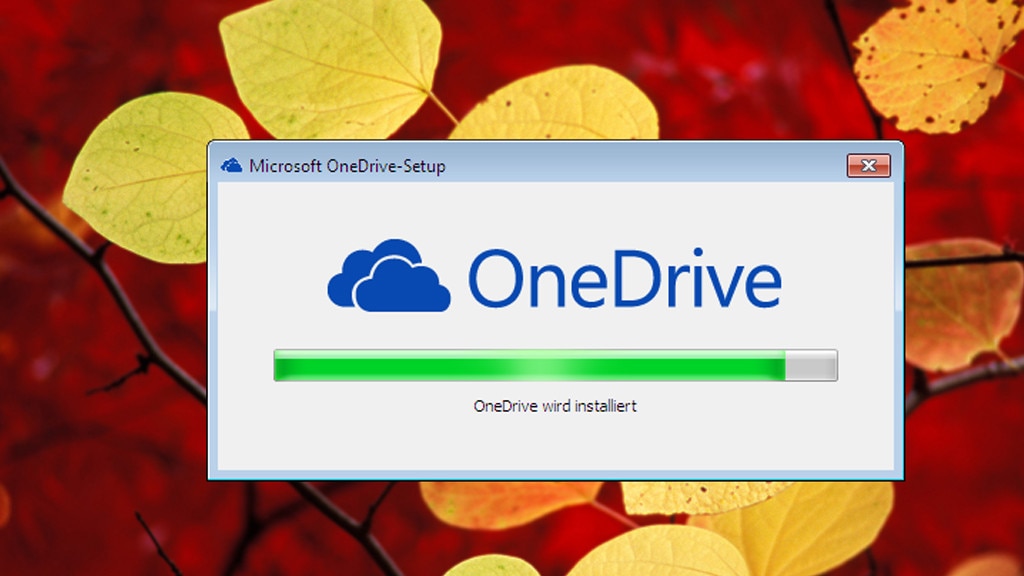
6/44
OneDrive: Dateien online speichern
OneDrive überführt Windows 7 ins Cloud-Zeitalter: Das Tool bindet den gleichnamigen Speicherdienst als Ordner in den Explorer ein. Um Dateien auf Microsofts Internetfestplatte zu speichern oder von dort herunterzuladen, ist der Browser dadurch nicht mehr nötig. Auf der OneDrive-Festplatte abgelegte Dateien stehen an jedem Internet-fähigen Endgerät bereit. Es genügt, dort ebenfalls OneDrive zu installieren – oder Windows 8.1/10 zu nutzen, die im Gegensatz zu Windows 7/8 den Speicherdienst werksseitig in den Dateimanager integrieren.
» Download: OneDrive herunterladen
» Download: OneDrive herunterladen
Foto: COMPUTER BILD

7/44
Skype: Chat-Tool für Konversationen
Im Gegensatz zu Windows 8.1 und Windows 10 fehlt es Windows 7 an einem Chat-Programm; die Nachfolger-Systeme haben jeweils eines in Form einer App eingebaut. Mit Skype rüsten Sie einen solchen Client nach, um online mithilfe von Textnachrichten mit anderen zu kommunizieren. Der Vorteil der Nachrüstlösung: Es handelt sich um ein Desktop-Programm, keine App – letztere Technik gefällt nicht jedem Windows-8.1- und Windows-10-Nutzer.
» Download: Skype herunterladen
» Download: Skype Portable herunterladen
» Download: Skype herunterladen
» Download: Skype Portable herunterladen
Foto: COMPUTER BILD
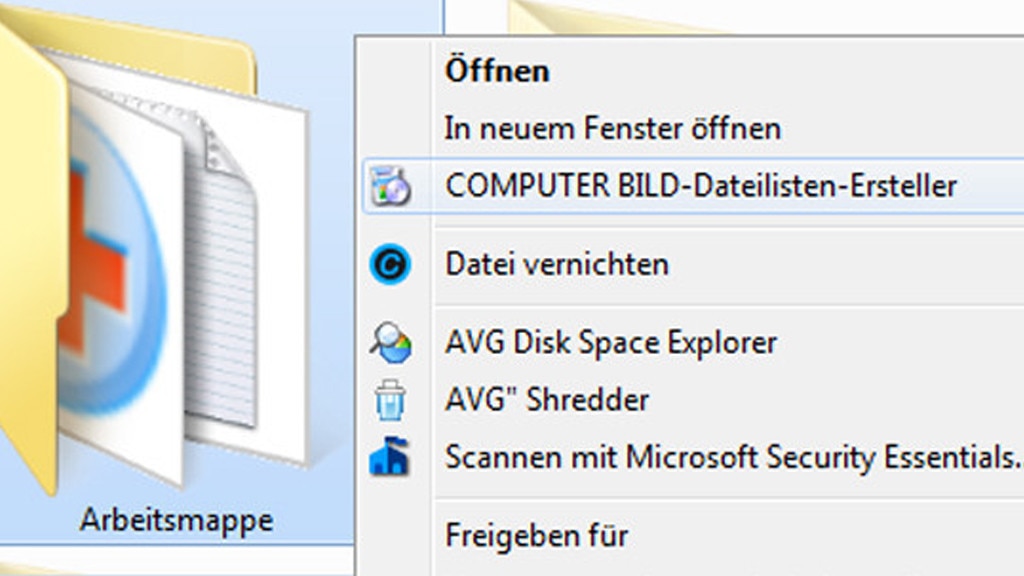
8/44
COMPUTER BILD-Dateilisten-Ersteller: Ordnerinhalte archivieren, drucken
Über die grafische Bedienoberfläche von Windows inventarisieren Sie keine Ordner. Wollen Sie die Namen aller Dateien und Unterordner eines Verzeichnisses in einer Textdatei zusammenstellen, hilft der COMPUTER BILD-Dateilisten-Ersteller: Das Tool greift auf das Windows-7-eigene Kommandozeilentool "dir" zu, das das Inventarisieren ermöglicht – wenn Sie entsprechende Befehle eintippen. Letztere erspart Ihnen das exklusive Tool: Es genügen ein Rechtsklick auf einen Ordner und ein Klick auf den Programm-eigenen Eintrag im Kontextmenü, um eine entsprechende Textdatei am Speicherort des Ordners zu erzeugen.
» Download: COMPUTER BILD-Dateilisten-Ersteller herunterladen
» Download: COMPUTER BILD-Dateilisten-Ersteller herunterladen
Foto: COMPUTER BILD
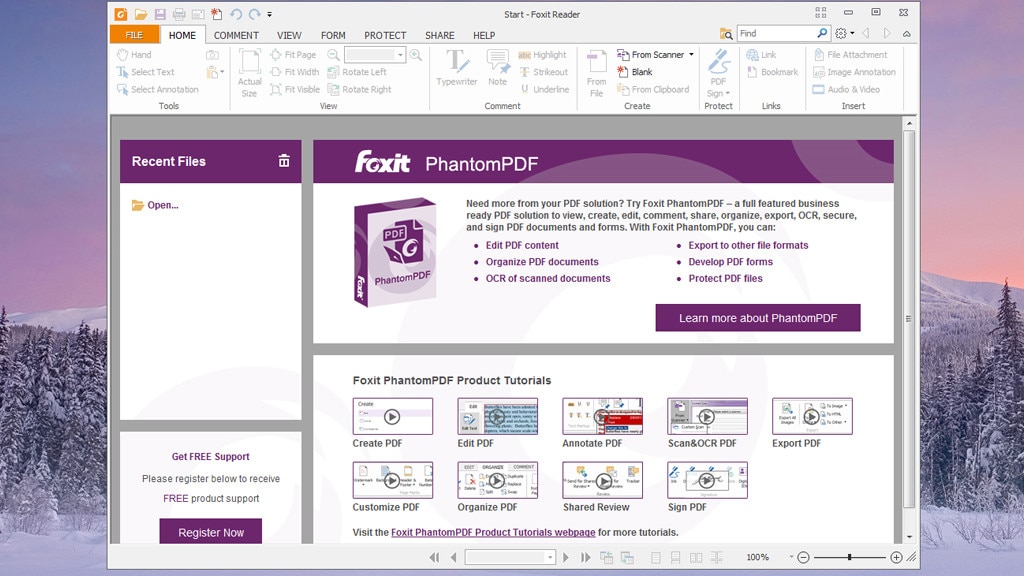
9/44
Foxit Reader: Sicherer PDF-Betrachter
PDF-Dateien sind nicht mehr wegzudenken und kommen etwa für Rechnungen, Handbücher oder Formulare zum Einsatz. Trotz ihrer Verbreitung besitzt Windows 7 kein integriertes Werkzeug, das die Dateien öffnet. Hier kommt ein Viewer-Programm wie Foxit Reader ins Spiel. Er gilt als sicherer als die Platzhirsch-PDF-Anwendung Adobe Reader (beziehungsweise Acrobat DC) und besitzt eine schicke Ribbon-Leiste, die die Programmfunktionen am oberen Rand großflächig zugänglich macht. Da das Tool in den Druckdialog von Anwendungen den "Foxit Reader PDF Printer" einbindet, erzeugen Sie aus druckfähigen Anwendungen PDFs. Es genügt, hierfür Strg-P zu drücken. Unter Windows 10 und in Google Chrome stehen übrigens System- respektive Browser-eigene Strg-P-Menüeinträge für neue PDFs bereit.
» Download: Foxit Reader herunterladen
» Download: Foxit Reader Portable herunterladen
» Download: Foxit Reader herunterladen
» Download: Foxit Reader Portable herunterladen
Foto: COMPUTER BILD
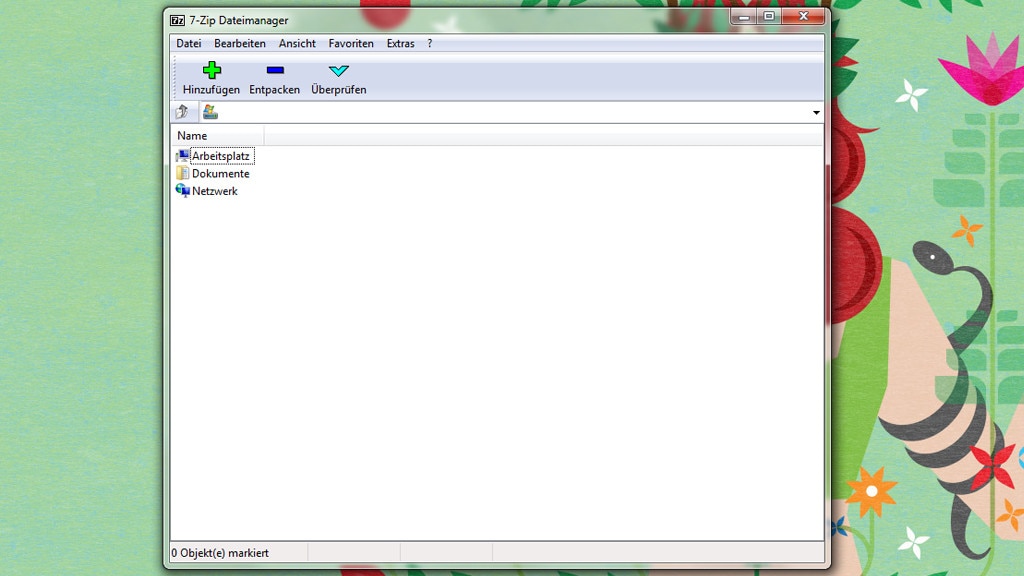
10/44
7-Zip: Archive aller Art verwenden
Wer mehrere Dateien gebündelt per Mail verschicken oder deren Speicherbedarf knapp halten will, verfrachtet sie in ein Archiv. Solche Sammelordner komprimieren Inhalte. Bis einschließlich Windows 10 geht nur das Öffnen und Erstellen von Archiven im ZIP-Format (die Kommandozeile entpackt Archive im MSI-Format), der Umgang mit anderen Formaten erfordert Zusatzsoftware. Wollen Sie etwa den Inhalt eines RAR-Sammelordners verwenden, empfiehlt sich 7-Zip: Neben einer größeren Palette unterstützter Archivtypen bietet das Tool Extras wie einen Benchmark. Der prüft mit Tests im RAM, wie schnell der PC (de)komprimiert.
» Download: 7-Zip (32 Bit) herunterladen
» Download: 7-Zip (64 Bit) herunterladen
» Download: 7-Zip Portable herunterladen
» Download: 7-Zip (32 Bit) herunterladen
» Download: 7-Zip (64 Bit) herunterladen
» Download: 7-Zip Portable herunterladen
Foto: COMPUTER BILD
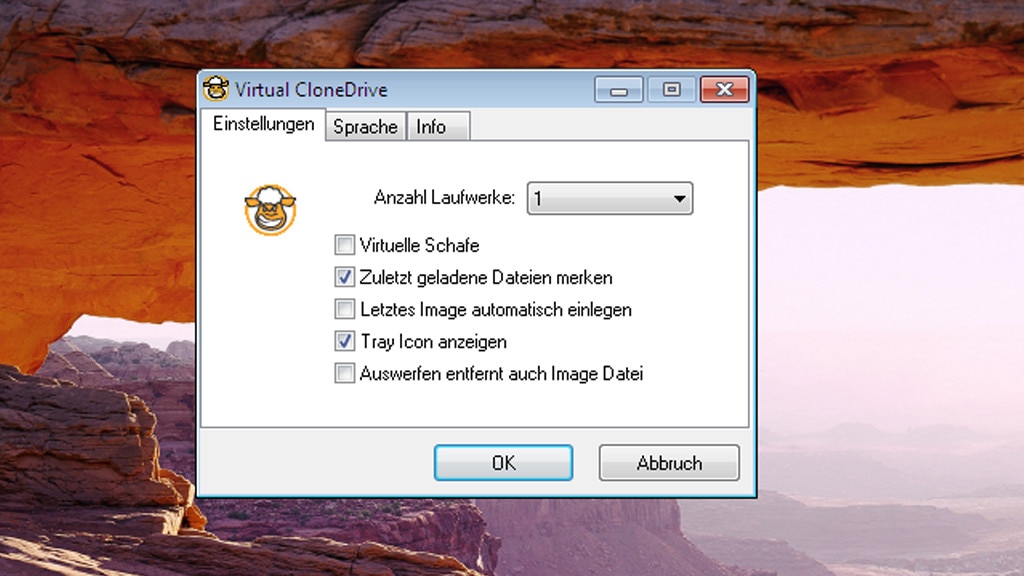
11/44
Virtual CloneDrive: Images in den Datei-Manager einbinden
Das Dateiformat ISO ist weit verbreitet und kommt meist zum Einsatz, um eine CD/DVD originalgetreu zu sichern. Nach einem Doppelklick auf entsprechende Dateien besteht die Möglichkeit, sie zu brennen – eine Windows-7-Neuheit gegenüber Windows Vista. So machen Sie die enthaltenen Inhalte nutzbar. Wer keinen Rohling opfern will, greift zum Tool Virtual CloneDrive: Einmal installiert, binden Sie damit bequem ISO-Abbilder in den Explorer ein: mit einem Infobereich-Symbol und dessen Kontextmenüpunkt "Image Datei laden". Bootfähige ISO-Dateien für Betriebssystem-Installationen sollten Sie nicht einhängen, sondern brennen.
» Download: Virtual CloneDrive herunterladen
» Download: Virtual CloneDrive herunterladen
Foto: COMPUTER BILD
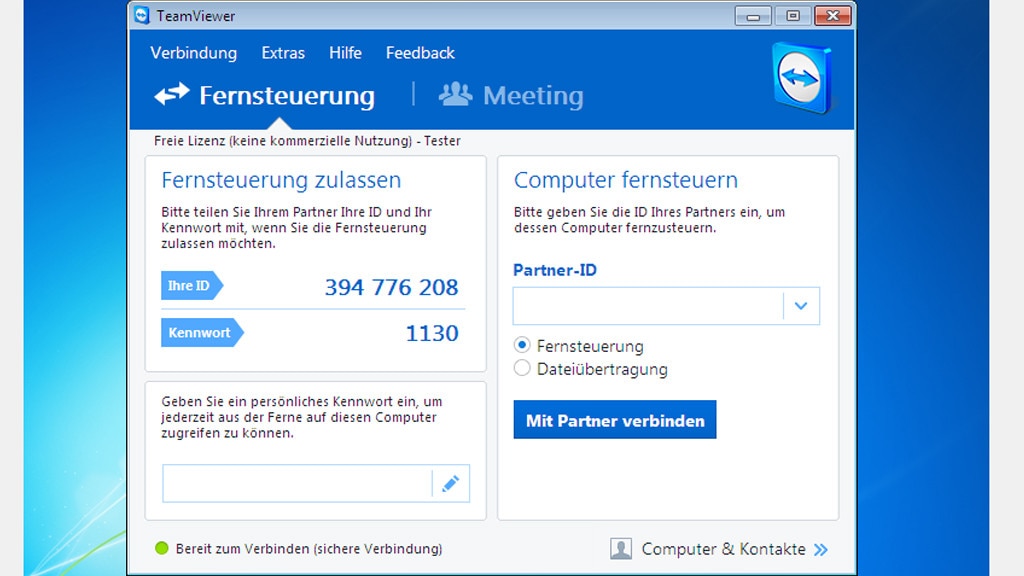
12/44
TeamViewer: Ersatz für Bordmittel-Fernwartungen
Die in Windows integrierten Möglichkeiten, um PCs zu Fernwartungszwecken über das Internet zu steuern, wirken auf manche Nutzer sperrig. Einfacher bedienbar ist TeamViewer: Zunächst tippen Sie die ID des entfernten PCs und ein Passwort ein – beides wird auf dem zu wartenden Rechner angezeigt. Anschließend baut die Freeware eine Verbindung auf und ermöglicht Ihnen die PC-Nutzung so, als säßen Sie direkt davor. Das Programm ist für private Einsatzzwecke kostenlos, für die kommerzielle Nutzung ist eine Lizenzgebühr zu entrichten.
» Download: TeamViewer herunterladen
» Download: TeamViewer Portable herunterladen
» Download: TeamViewer herunterladen
» Download: TeamViewer Portable herunterladen
Foto: COMPUTER BILD
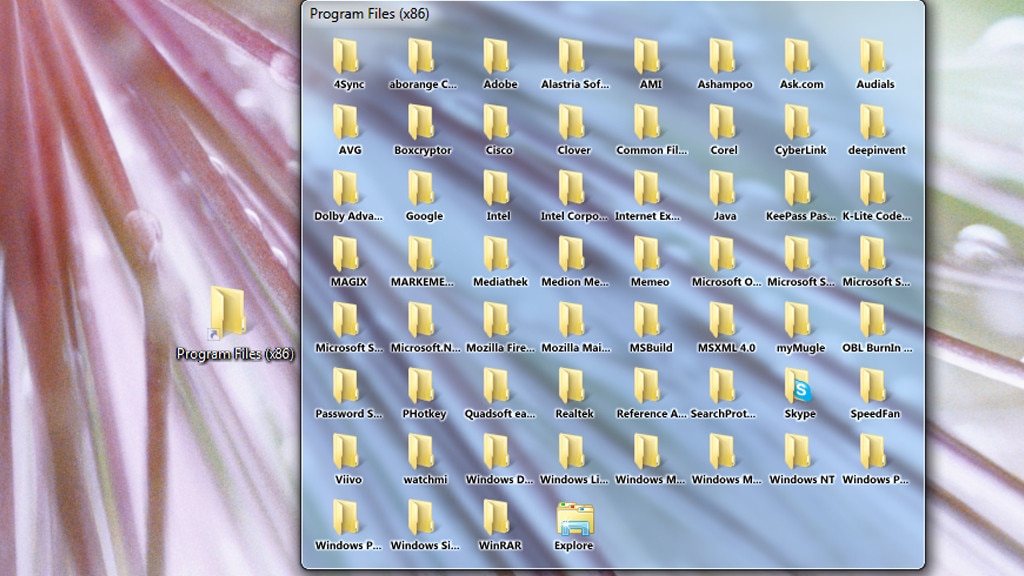
13/44
7stacks: Ordner organisieren
7stacks ermöglicht bequemere Ordnerzugriffe: Zunächst wählen Sie ein Verzeichnis aus, das Programm erstellt auf dessen Basis daraufhin eine spezielle Desktop-Verknüpfung – bei wählbarer Symbol- und Schriftgröße. Mit einem Doppelklick auf die Verknüpfungen klappen Sie den zugehörigen Verzeichnisinhalt aus. Per Linksklick öffnen Sie gelistete Dateien und Ordner; das übliche Windows-Kontextmenü steht im 7stacks-Menü bereit. Nichts für die Ewigkeit: Bei einem Klick auf Desktop oder Taskleiste schließen sich die 7stacks-Menüs.
» Download: 7stacks herunterladen
» Download: 7stacks herunterladen
Foto: COMPUTER BILD
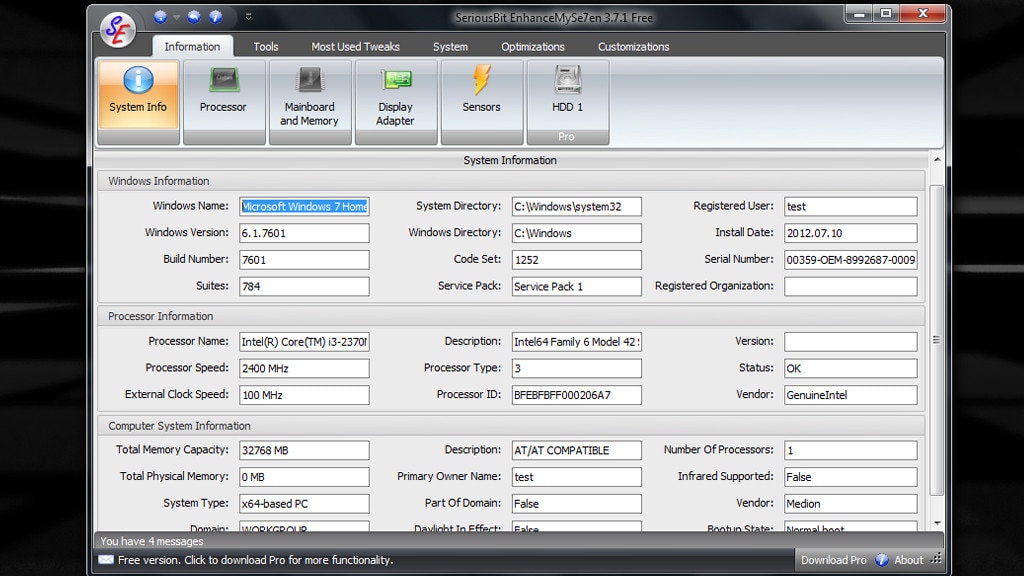
14/44
EnhanceMySe7en: Systemeinstellungen anpassen
EnhanceMySe7en zeigt Ihnen Infos zu Betriebssystem, CPU, Mainboard, BIOS, RAM sowie Grafik an und optimiert mit einem Autostart- sowie einem Dienste-Manager das System. Als Besonderheit sehen Sie – anders als den meisten Konkurrenztools –, ob ein in den Autostart-Rampen eingetragenes Programm gerade läuft. In puncto Dienste-Verwaltung beenden und deaktivieren Sie vorhandene Systemdienste. Weitere Temposprünge versprechen ein Registry-Cleaner und Festplattendefragmentierer. Das Tool besitzt eine Ribbon-Oberfläche.
» Download: EnhanceMySe7en herunterladen
» Download: EnhanceMySe7en herunterladen
Foto: COMPUTER BILD
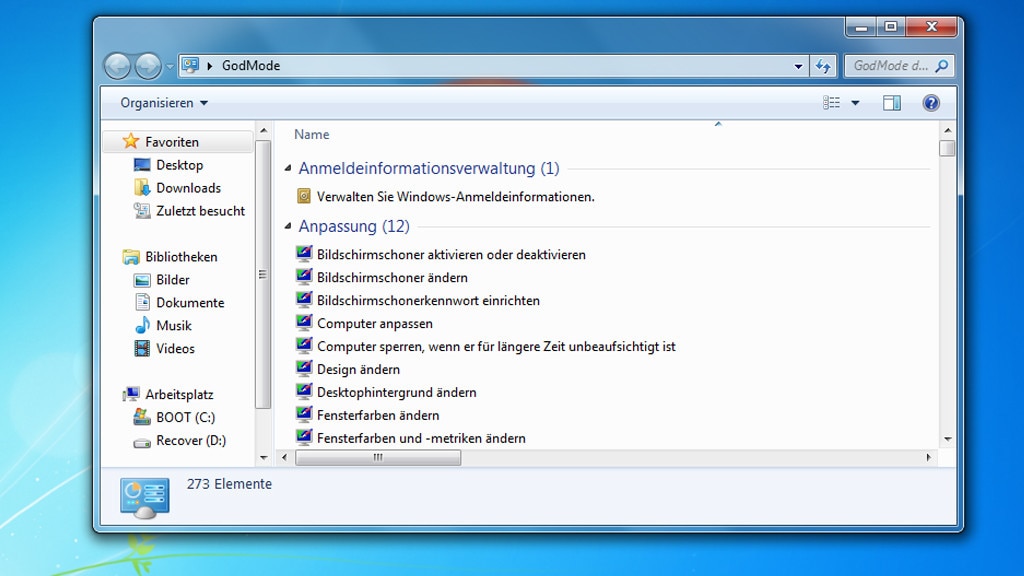
15/44
GodMode (Windows 7/8/10 und Vista): Zugriff auf alle Einstellfenster
Der GodMode existiert in Windows seit Vista – unsichtbar. Microsoft hätte ihn per Windows-Update leichter zugänglich machen können, doch neue Funktionen für Windows 7 gibt es seit Ende des Mainstream-Supports im Jahr 2015 nicht mehr. Der GodMode ist eine spezielle Darstellungsart der Systemsteuerung, worin Sie deren Einträge in Listenform sehen. So greifen Sie bequem auf die Konfigurationsbereiche des Betriebssystems zu, ohne sich durch Unterkategorien zu hangeln. Die nachfolgend zum Download angebotene Batch-Datei erstellt auf dem Desktop einen Spezialordner, der den GodMode aufruft. Er existiert weiterhin unter Windows 10, ist hier jedoch beschnitten: Neuere Windows-10-Versionen zeigen keinen Ordnernamen beim GodMode an und in ihm (je neuer die OS-Version) weniger Einträge. Für Windows 7 aber ist der GodMode ein Tipp: Am besten nutzen Sie ihn (per Download) hier.
» Download: GodMode (Windows 7/8/10 & Vista) herunterladen
» Download: GodMode (Windows 7/8/10 & Vista) herunterladen
Foto: COMPUTER BILD
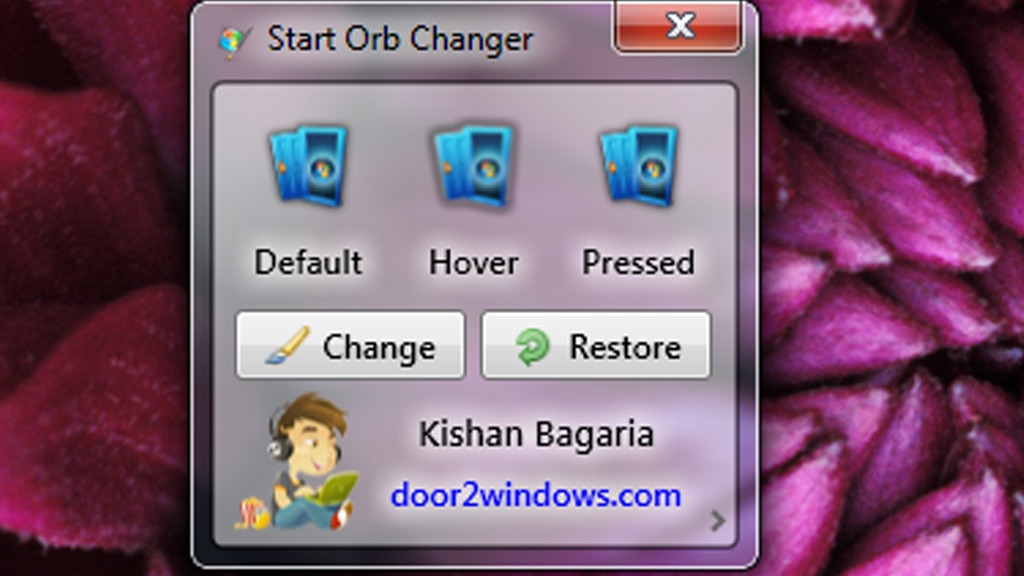
16/44
Windows 7 Start Orb Changer: Startknopf austauschen
Zwar ist Windows 7 bewährt und zuverlässig, doch es könnte hinsichtlich visueller Aspekte langweilig erscheinen. Für frischen Wind sorgt der Windows 7 Start Orb Changer: Das Tool dient dem Austauschen des Startbuttons. Wer mit der vorgenommenen Änderung unzufrieden ist, stellt mit dem Button "Restore" das Originaldesign wieder her.
» Download: Windows 7 Start Orb Changer herunterladen
» Download: Windows 7 Start Orb Changer herunterladen
Foto: COMPUTER BILD
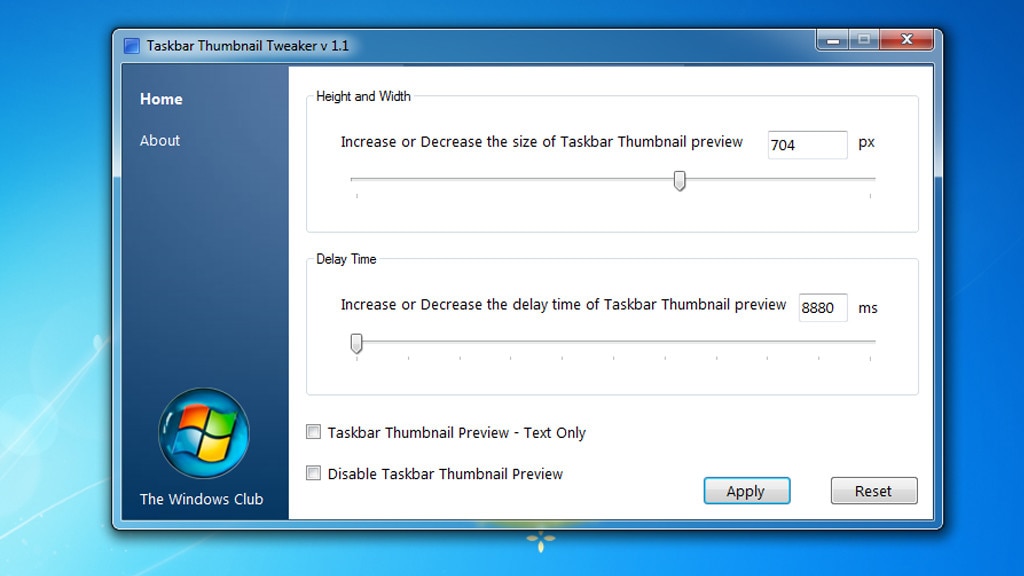
17/44
Taskbar Thumbnail Tweaker & Resizer: Taskleisten-Vorschau anpassen
Bewegen Sie den Mauszeiger auf das Taskleisten-Symbol eines geöffneten Programms, blendet das Betriebssystem ein Vorschaubild ein – seit Windows Vista und bei aktivierter Aero-Glass-Optik. Die Vorschaugröße legen Sie mit dem Registry-Editor fest. Einfacher funktioniert dies mit dem Taskbar Thumbnail Tweaker & Resizer: Mit wenig Aufwand passen Sie die Vorschaumaße an, indem Sie einen px-Zahlenwert eintragen oder Schieberegler bewegen. Nach einem explorer.exe-Neustart sind die Anpassungen übernommen.
» Download: Taskbar Thumbnail Tweaker & Resizer herunterladen
» Download: Taskbar Thumbnail Tweaker & Resizer herunterladen
Foto: COMPUTER BILD
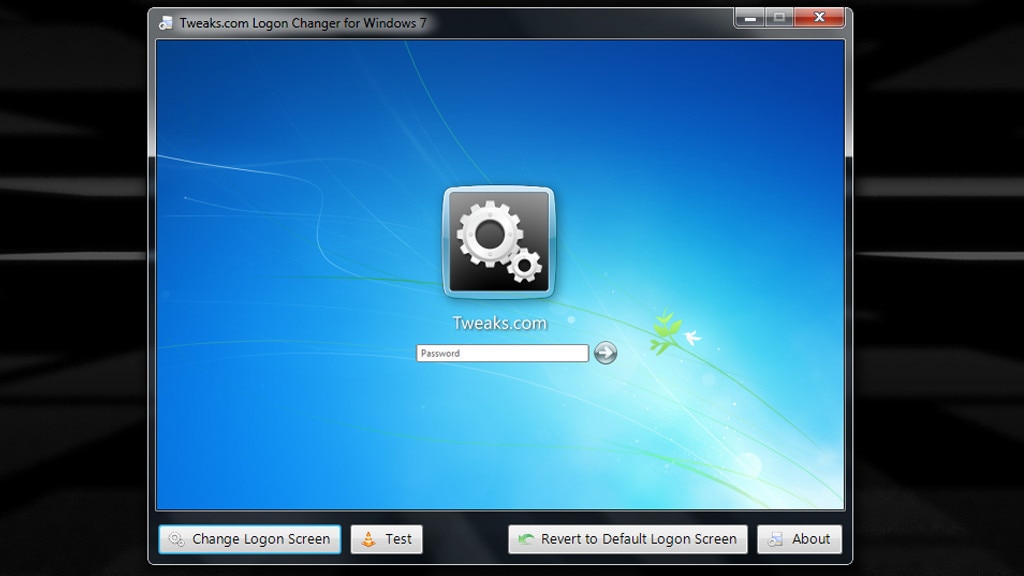
18/44
Logon Changer: Anmeldebildschirm wechseln
Soll das Windows-System in einer individuellen Optik erscheinen, bietet es sich an, dem Anmeldebildschirm (Auswahl der Benutzerkonten) ein neues Hintergrundbild zu verpassen. Das gelingt mit mit Logon Changer for Windows 7: Dessen Tapetenwechsel testen Sie mit Windows-L – das Kürzel dient dem Wechseln respektive Sperren des Benutzerkontos.
» Download: Logon Changer herunterladen
» Download: Logon Changer herunterladen
Foto: COMPUTER BILD
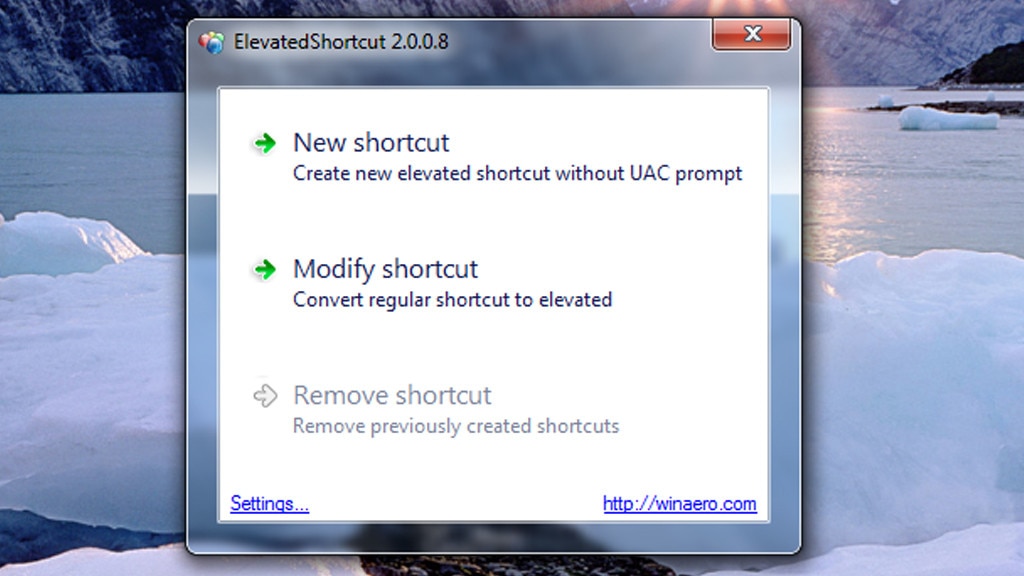
19/44
Elevated Shortcut: Programme ohne Warnungen aufrufen
Vor dem Start systemnaher Programme erscheint ein Warnfenster, das mit "Ja" zu bestätigen ist. Nur so geht es weiter. Dahinter steckt die Benutzerkonten-Steuerung, eingeführt mit Vista. Sie wollen aus Sicherheitsgründen darauf nicht verzichten, stören sich aber an den Hinweisen? In dem Fall lohnt ein Blick auf Elevated Shortcut: Das Tool erzeugt Spezial-Verknüpfungen, worüber vertrauenswürdige Anwendungen ohne Bestätigung starten. Per Aufgabenplanung realisieren Sie dasselbe ohne Tool, was aber mehr Aufwand bedeutet.
» Download: Elevated Shortcut herunterladen
» Download: Elevated Shortcut herunterladen
Foto: COMPUTER BILD
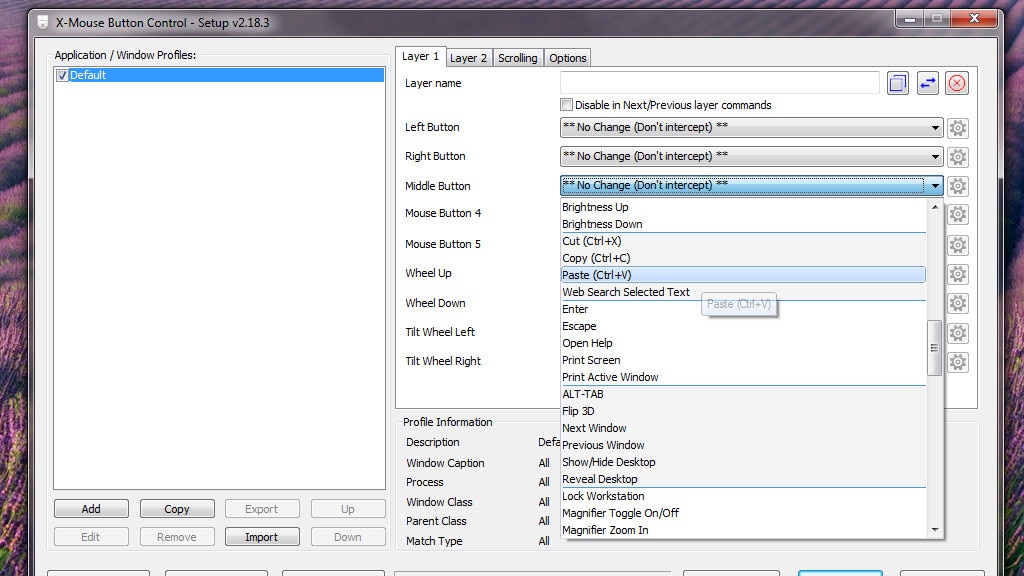
20/44
X-Mouse Button Control: Maustasten konfigurieren
Widmen Sie die Funktionen der linken, mittleren und rechten Maustaste um: X-Mouse Control bietet vorgefertigte Aktionen, die Sie über die Bedienelemente des Eingabegeräts auslösen. Per Drop-down-Menü definieren Sie etwa, dass Sie künftig mit der mittleren Maustaste – also mit dem Mausrad – den Inhalt der Zwischenablage einfügen. Das Tool verpasst Windows 7 ein Funktionsupgrade, das selbst Windows 8.1 und Windows 10 nicht bieten; die Systeme enthalten keinen derartigen Einstelldialog für Maus-Interaktionen.
» Download: X-Mouse Button Control herunterladen
» Download: X-Mouse Button Control herunterladen
Foto: COMPUTER BILD
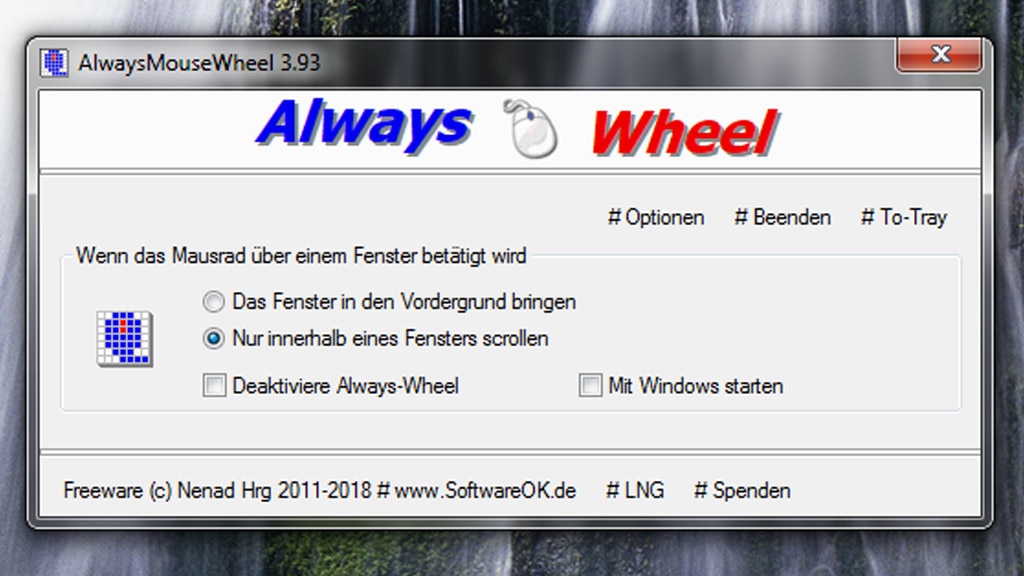
21/44
AlwaysMouseWheel: Scrollen in inaktiven Fenstern
Unter Windows 10 ist es unnötig, in ein Fenster zu klicken, um darin zu scrollen: Bewegen Sie den Mauszeiger darauf, scrollen Sie darin, obwohl das Fenster nicht im Fokus ist. Bei Windows 7 rücken Sie zunächst das gewünschte Fenster per Klick in den Fokus. Das ersparen Sie sich: Das Tool AlwaysMouseWheel läuft im Hintergrund und rüstet die Windows-10-Funktion nach. Einstellen brauchen Sie nichts, "Installieren und vergessen" reicht aus.
» Download: AlwaysMouseWheel herunterladen
» Windows 7/8/10: Scrollen in inaktiven Fenstern – mit Bordmitteln oder Tool
» Download: AlwaysMouseWheel herunterladen
» Windows 7/8/10: Scrollen in inaktiven Fenstern – mit Bordmitteln oder Tool
Foto: COMPUTER BILD
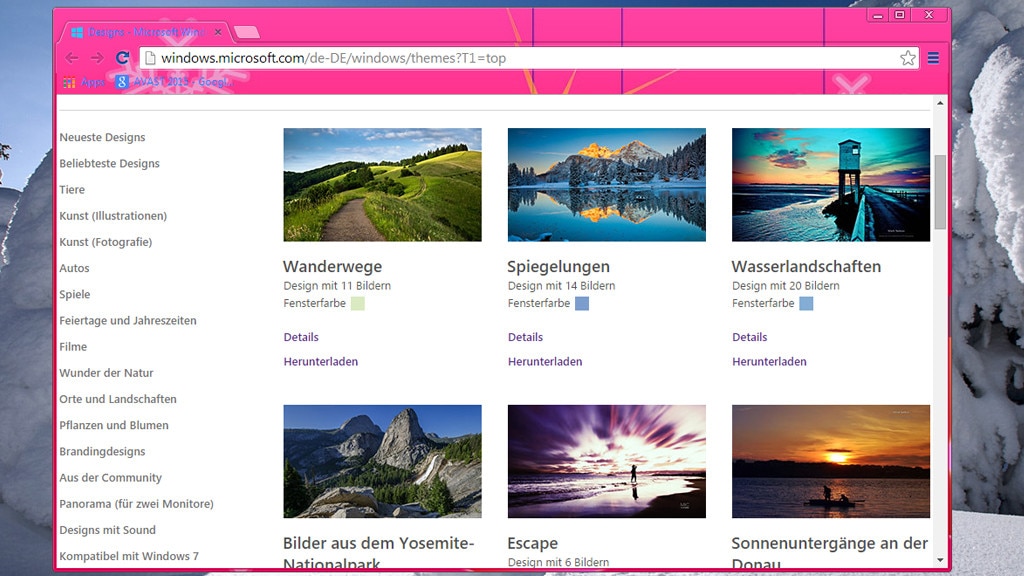
22/44
Windows 7/8: Theme-Pack von Microsoft: Bedienoberfläche austauschen
Werten Sie das System optisch auf – mit einem Microsoft-Theme-Pack: Es stehen auf der nachfolgend verlinkten Webseite zahlreiche Designpakete zur Wahl, die neue Desktop-Hintergründe enthalten und im Einklang stehende Fensterrahmen-/Taskleisten-Farben. Das verwendete .themepack-Dateiformat unterstützt erstmals Windows 7. Seit Windows 8 sind Theme-Packs weniger wichtig, denn zu Bilddateien, die Sie als Wallpaper definieren, zeigt Windows passend gefärbte Fensterrahmenfarben (bei Windows 7 nicht der Fall, nur bei Theme-Packs). Die folgenden Designaufsätze sind allesamt leichtgewichtig:
» Zum Webdienst: Windows 7/8/10: Theme-Pack von Microsoft
» Zum Webdienst: Windows 7/8/10: Theme-Pack von Microsoft
Foto: COMPUTER BILD

23/44
GIMP: Bilder vielfältig bearbeiten
Die vorinstallierte Bildbearbeitung Paint bietet nur wenige Funktionen, denken sich viele Nutzer. Seit Windows 7 zu Unrecht: Die Entwickler haben das Werkzeug funktional und in puncto Bedienung deutlich aufgewertet. So besitzt Paint eine Ribbon-Oberfläche; das Bedienkonzept findet sich auch im Windows-8.1-/-10-Paint. Für vielfältige Bildverfremdungen eignet sich die Bordmittellösung aber nicht: Wer etwa Autokennzeichen verpixeln oder mit Profifunktionen wie Ebenen arbeiten möchte, braucht Software wie GIMP. Das Programm hat in Sachen Bedienbarkeit dank des Einzelfenstermodus mittlerweile deutlich aufgeholt.
» Download: GIMP herunterladen
» Download: GIMP Portable herunterladen
» Download: GIMP herunterladen
» Download: GIMP Portable herunterladen
Foto: COMPUTER BILD
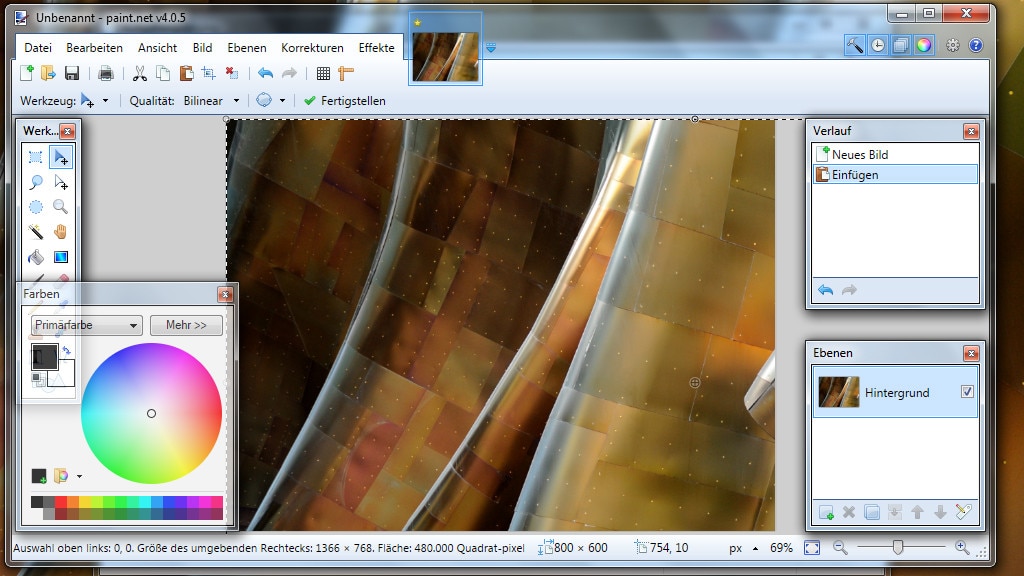
24/44
Paint.NET: Angestaubtes Paint ersetzen
Durch das Ende der ersten Support-Phase von Windows 7 ist die Wahrscheinlichkeit praktisch null, dass Microsoft ein besseres Bildbearbeitungs-Tool als Paint nachliefert. Nehmen Sie die Installation einer Alternative selbst in die Hand: Neben GIMP empfiehlt sich Paint.NET. Es rangiert bei Funktionsumfang/Bedienung zwischen MS Paint (minimal, einfach) und GIMP (üppig, komplex). Die Anwendung skaliert zum Beispiel Bilder in ihrer Auflösung, macht sie spiegelverkehrt und bietet eine Auto-Farboptimierung sowie die Profifunktion der Ebeben.
» Download: Paint.NET herunterladen
» Download: Paint.NET herunterladen
Foto: COMPUTER BILD
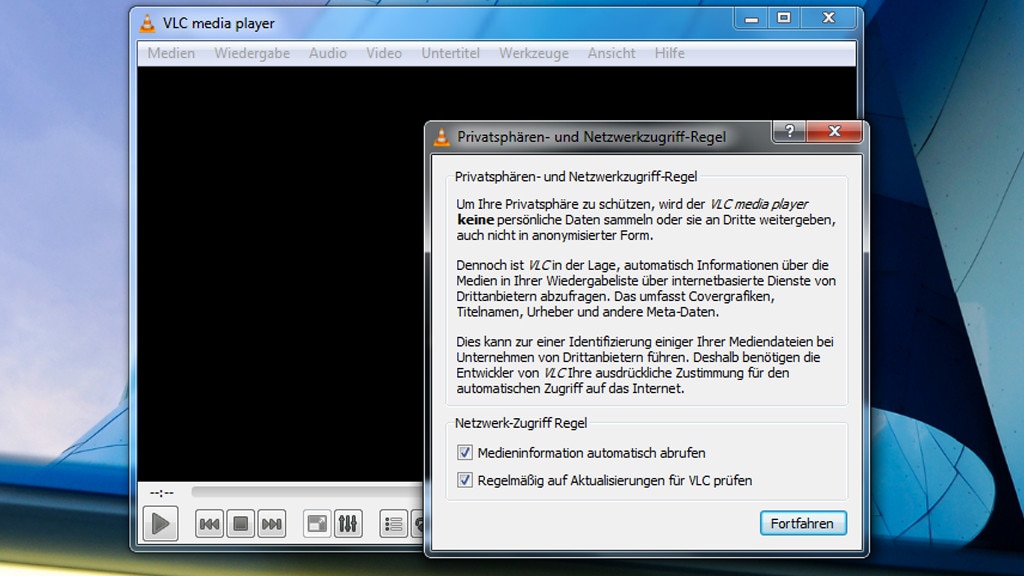
25/44
VLC Media Player: Musik und Videos wiedergeben
Der Windows Media Player (WMP) in Windows 7 krankt daran, dass er einige Audio- und Videodateien nicht wiedergeben kann. Denn viele zum Abspielen benötigten Codecs fehlen. Abhilfe schaffen theoretisch Systemupdates, doch liefert Microsoft diese nicht. Installieren Sie daher den VLC Media Player: Die Alternativ-Software unterstützt von Haus aus fast alle Multimediaformate, die meisten in das Programm geladenen Inhalte spielt der Player anstandslos ab – das funktioniert sogar mit ZIP-komprimierten Dateien. Wollen Sie den WMP loswerden, deaktivieren Sie ihn: Hierfür drücken Sie Windows-R, geben optionalfeatures ein, klappen "Medienfunktionen" auf und entfernen den Haken vor "Windows Media Player".
» Download: VLC Media Player (32 Bit) herunterladen
» Download: VLC Media Player (64 Bit) herunterladen
» Download: VLC Media Player Portable herunterladen
» Download: VLC Media Player (32 Bit) herunterladen
» Download: VLC Media Player (64 Bit) herunterladen
» Download: VLC Media Player Portable herunterladen
Foto: COMPUTER BILD
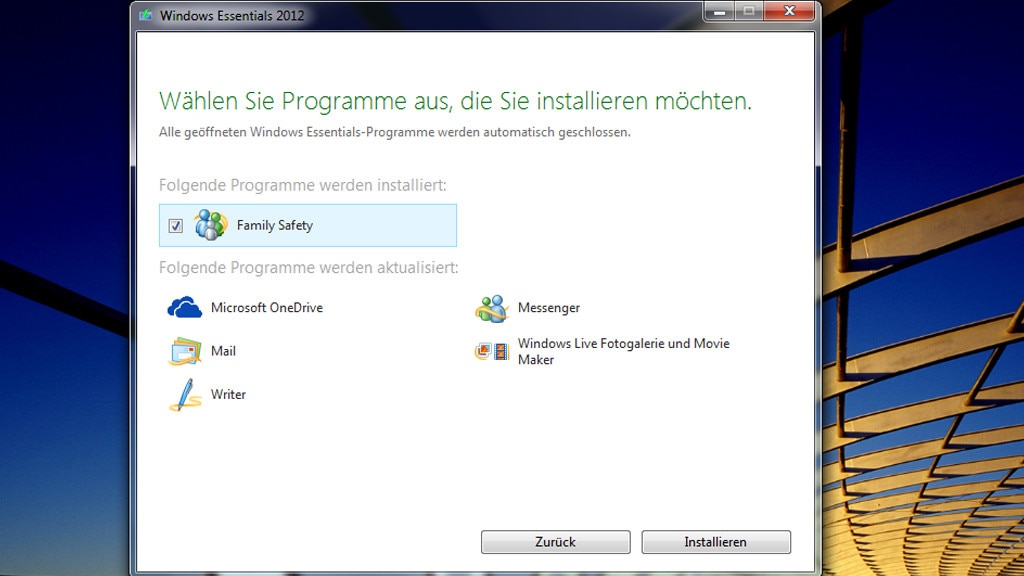
26/44
Windows Essentials: Verschwundene Bordmittel zurückholen
Diverse Programme in Windows Vista sind in dessen Nachfolger nicht mehr enthalten: So fehlt Windows 7 der Windows Movie Maker oder Windows Mail. Beide rüsten Sie mit den Windows Essentials in aktuellen Versionen nach. Das Programmpaket überlässt es Ihnen, welche Anwendungen auf der Festplatte/SSD landen sollen; Sie bestimmen das mit Häkchen. Einfach zu bedienen sind alle enthaltenen Module. Den Movie Maker spielen Sie immer nur zusammen mit der Fotogalerie auf; sind die Bordmittel schon installiert, aktualisiert die Setup-Routine sie. Vom angebotenen Live Messenger lassen Sie besser die Finger, der ist zugunsten von Skype einstellt – und lässt keine Anmeldung mittels Live-ID mehr zu.
» Download: Windows Essentials herunterladen
» Download: Windows Essentials herunterladen
Foto: COMPUTER BILD
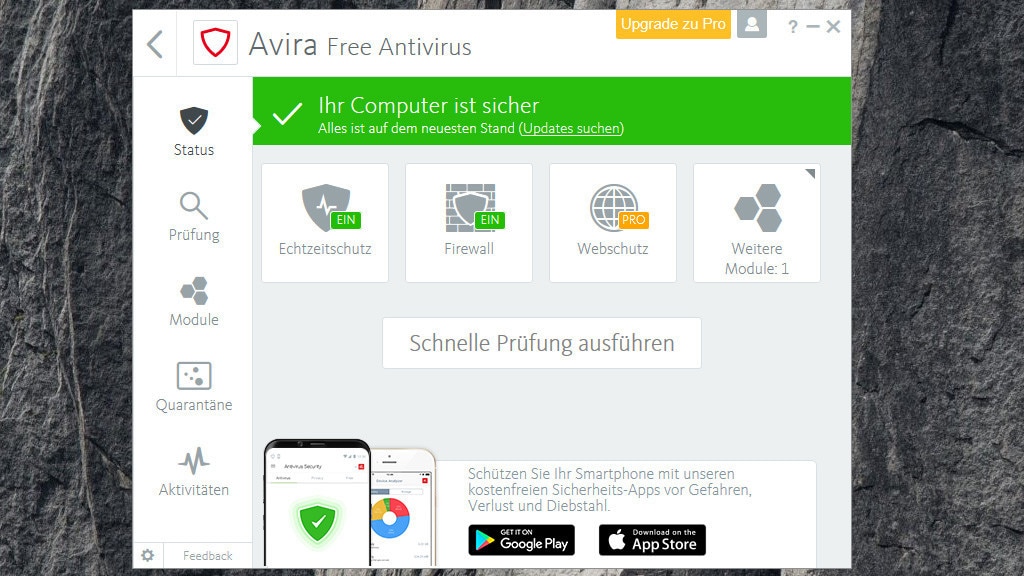
27/44
Antiviren-Software: PC absichern
Unter Windows 8.1 und Windows 10 ist die Installation einer Antivirenlösung keine Pflicht mehr, denn mit dem Windows Defender auf Basis der Microsoft Security Essentials steckt ein laut AV-Test-Ergebnissen zunehmend besserer Virenschutz im System. Windows 7 enthält wie Windows Vista ebenfalls den Defender, er agiert hier aber nur als ein Anti-Spyware-Tool. Umfassenderen Schutz bieten Antivirenprogramme etwa von Avast, AVG oder Avira. Die Programme spüren schadhafte Dateien auf und machen das Surfen dank eines Webschutzes sicherer (Avira Free fehlt der Webschutz; ein kostenpflichtiges Upgrade behebt das). Wichtig: Installieren Sie nur eines der Programme, da sich mehrere in die Quere kommen könnten. Die parallele Nutzung mit dem Windows Defender stellt aber meist kein Problem dar.
» Download: Avast Free Antivirus herunterladen
» Download: AVG AntiVirus Free herunterladen
» Download: Avira Free Antivirus herunterladen
» Download: Avast Free Antivirus herunterladen
» Download: AVG AntiVirus Free herunterladen
» Download: Avira Free Antivirus herunterladen
Foto: COMPUTER BILD
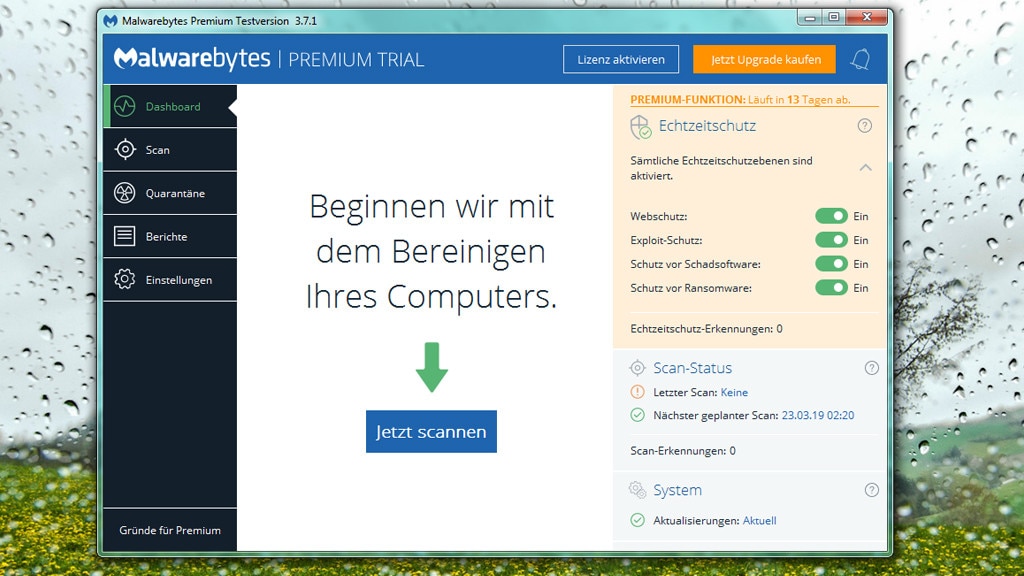
28/44
Malwarebytes: Spionagesoftware beseitigen
Der Windows Defender, der bei Windows zum Lieferumfang gehört, beißt sich an der Beseitigung vieler Schadprogramme die Zähne aus oder findet sie gar nicht erst. Eine Alternative ist Malwarebytes (ehemals Malwarebytes Anti-Malware): Ein Hintergrundwächter fehlt in der Gratis-Version, er ist aber auch nicht zwingend nötig. Wahlweise führen Sie einen schnellen oder vollständigen Scan durch, aufgespürte digitale Schmarotzer beseitigt das Tool. In Anti-Malware-Foren und in Fachzeitschriften genießt das Tool einen exzellenten Ruf.
» Download: Malwarebytes herunterladen
» Download: Malwarebytes herunterladen
Foto: COMPUTER BILD
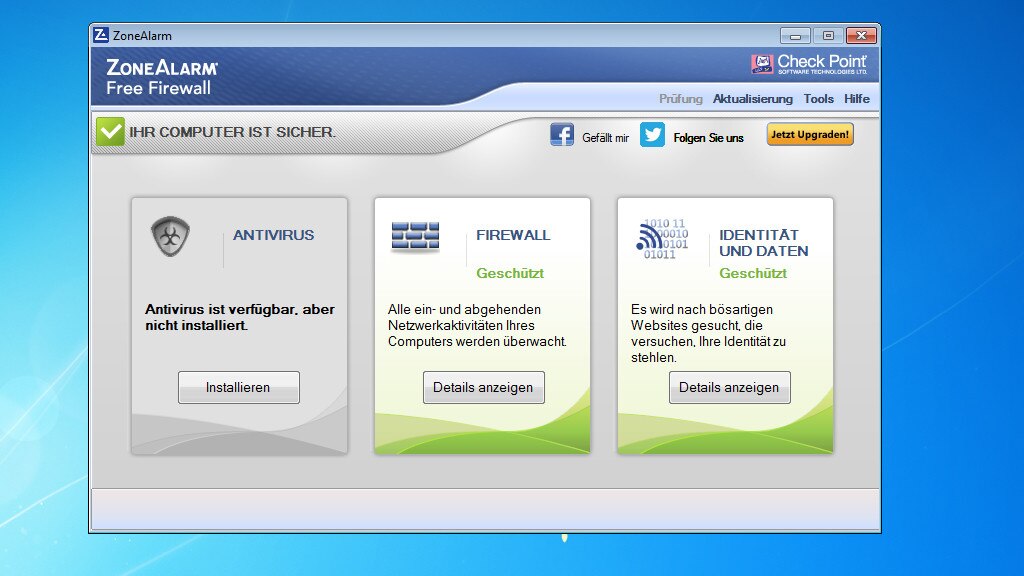
29/44
Zone Alarm Free Firewall: Systemfirewall ersetzen
Ab Januar 2020 ist Schluss, im Folgemonat erhält Windows 7 keinerlei Updates mehr – nur zahlende Firmenkunden mit Volumenlizenzvertrag und Windows 7 Professional oder Enterprise kommen weiterhin an frische Aktualisierungen heran. Aufgrund ausbleibender Updates bleiben Sicherheitslücken zunehmend offen. Wer Windows 7 über das Update-Ende hinaus betreiben will, sollte Drittanbieter-Programme nutzen: Browser etwa erhalten im Gegensatz zum Internet Explorer 11 einige Zeit länger Updates; diese spielen Sie nicht via Windows Update ein, sondern über Software-eigene Mechanismen (oder lassen dies von entsprechenden Windows-Diensten erledigen). Wer sich freimachen will von Bordtools und auf Alternativen setzen möchte, könnte eine Firewall wie ZoneAlarm installieren. Etwaige Lücken in der Windows-eigenen Firewall schließt Microsoft auf Konsumenten-PCs via Update sicher nicht mehr, besser ist die Situation bei alternativen Brandschutzmauern.
» Download: ZoneAlarm Free Firewall herunterladen
» Download: ZoneAlarm Free Firewall herunterladen
Foto: COMPUTER BILD
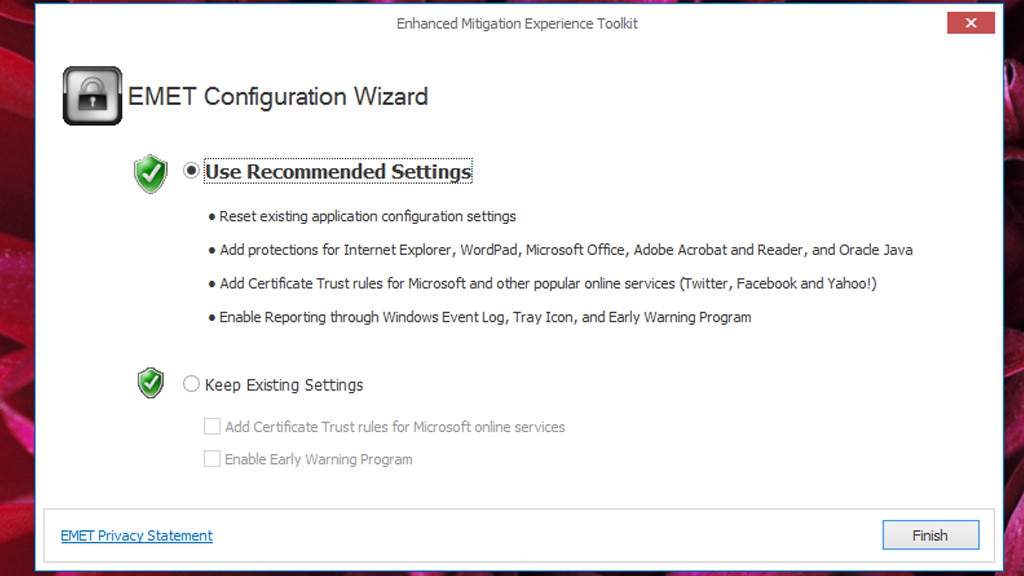
30/44
Enhanced Mitigation Experience Toolkit (EMET): Software nachträglich sichern
Sicherheitsrelevante Updates gibt es bis 2020 für Windows 7, bis dahin bleibt Windows 7 geschützt. Für das sicherere Ausführen von Programmen während oder nach des Update-Bereitstellungs-Zeitraums bietet sich das Enhanced Mitigation Experience Toolkit (EMET) an: EMET versieht Programme mit zusätzlichen Schutzfunktionen. Hat etwa ein Programmierer in seinem Tool die DEP-Funktion nicht aktiviert, erzwingen Sie die Nutzung; 64-Bit-Programme nutzen DEP immer, 32-Bit-Tools hingegen nur teilweise. Dies ist der Fall, wenn deren Programmierer das so vorsehen (etwa bei Google Chrome 32 Bit oder Firefox 32 Bit).
» Download: Enhanced Mitigation Experience Toolkit (EMET) herunterladen
» Download: Enhanced Mitigation Experience Toolkit (EMET) herunterladen
Foto: COMPUTER BILD
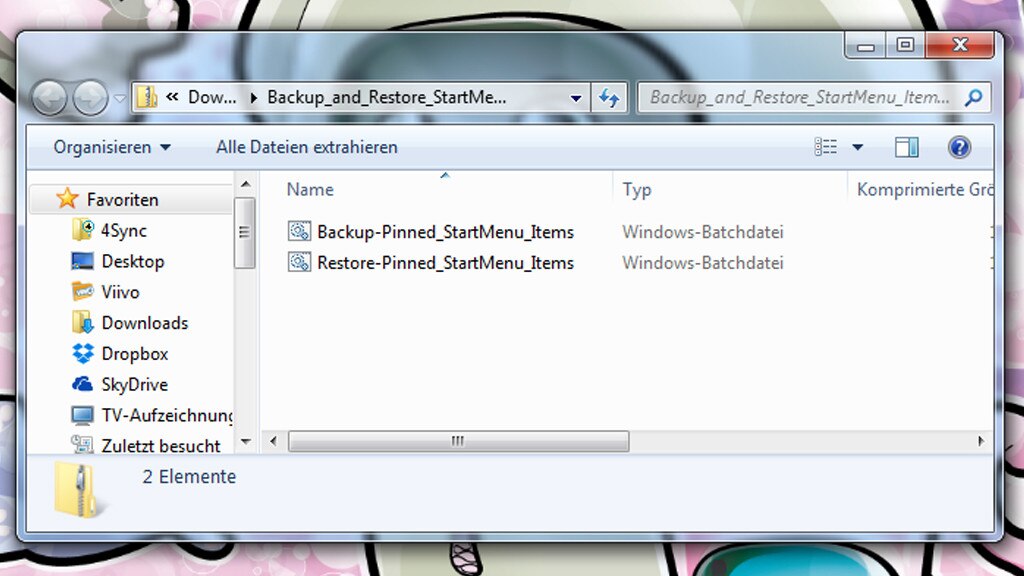
31/44
Backup and Restore Pinned StartMenu Items: Startmenüeinträge sichern
Ein Geheimtipp ist Backup and Restore Pinned StartMenu Items. Das kleine Tool arbeitet mit Batch-Dateien: Die eine sichert die Einträge der linken Startmenüspalte. Die andere Datei stellt die Inhalte aus dem angelegten REG-Backup-File wieder her.
» Download: Backup and Restore Pinned StartMenu Items herunterladen
» Download: Backup and Restore Pinned StartMenu Items herunterladen
Foto: COMPUTER BILD
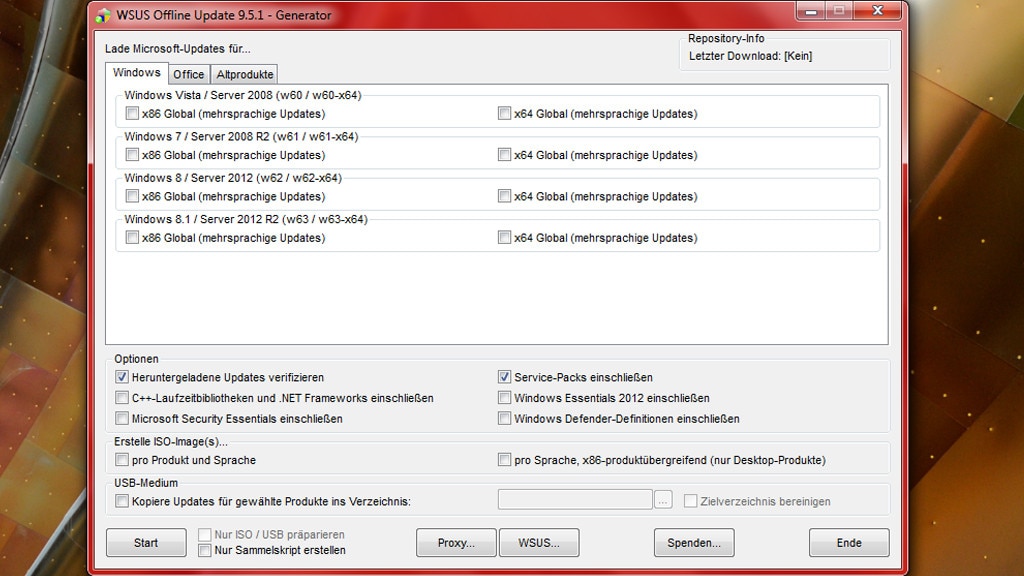
32/44
WSUS Offline Update: System offline aktualisieren
Von vielen Nutzern gewünscht und nie von Microsoft erfüllt: das Archivieren von Windows-Updates, um sie ohne bestehende Internetverbindung zu installieren. Die vermisste Funktion rüstet WSUS Offline Update nach. Ob Sie 32- oder 64-Bit-Updates erhalten, regeln Häkchen.
» Download: WSUS Offline Update herunterladen
» Download: WSUS Offline Update herunterladen
Foto: COMPUTER BILD
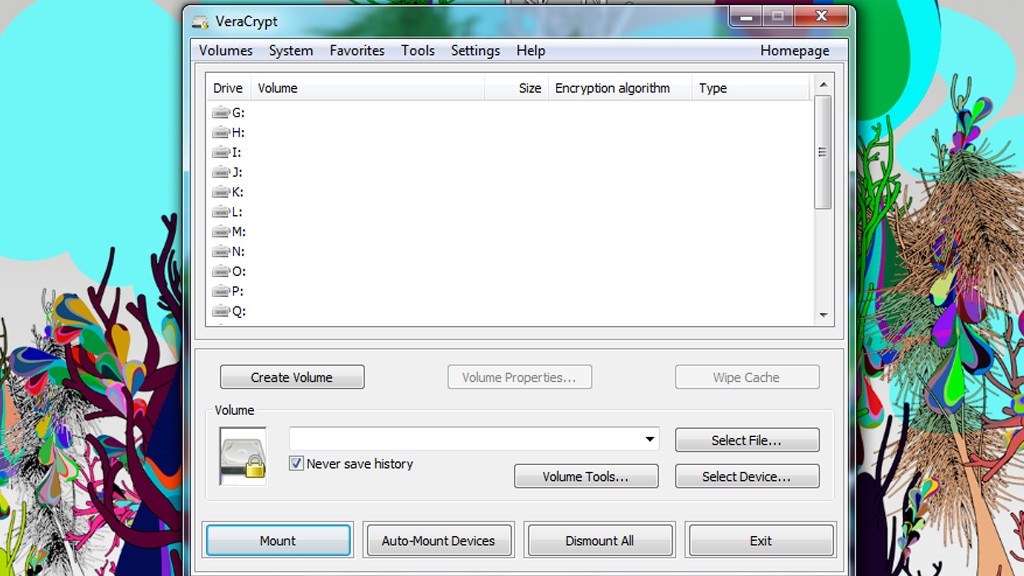
33/44
VeraCrypt: Passwortgeschützte Datensafes erzeugen
Schade: Die ausgereifte Festplatten-Verschlüsselung Bitlocker steckt lediglich in der Enterprise- und der Ultimate-Edition von Windows 7. Nur die letztere OS-Fassung ist für Privatnutzer erwerbbar; sie ist nicht sehr verbreitet. Zum Schutz privater Daten steht mit VeraCrypt eine ebenbürtige Alternative bereit: Das Programm basiert auf dem eingestellten TrueCrypt und erstellt passwortgeschützte Container (ähnlich Ordnern, sie werden als virtuelles Laufwerk in den Explorer eingehängt). Ebenso ist eine Funktion zum Verschlüsseln der gesamten Platte vorhanden, wobei Sie den Systemstart mit einem Passwort absichern.
» Download: VeraCrypt herunterladen
» Download: VeraCrypt Portable herunterladen
» Download: VeraCrypt herunterladen
» Download: VeraCrypt Portable herunterladen
Foto: COMPUTER BILD
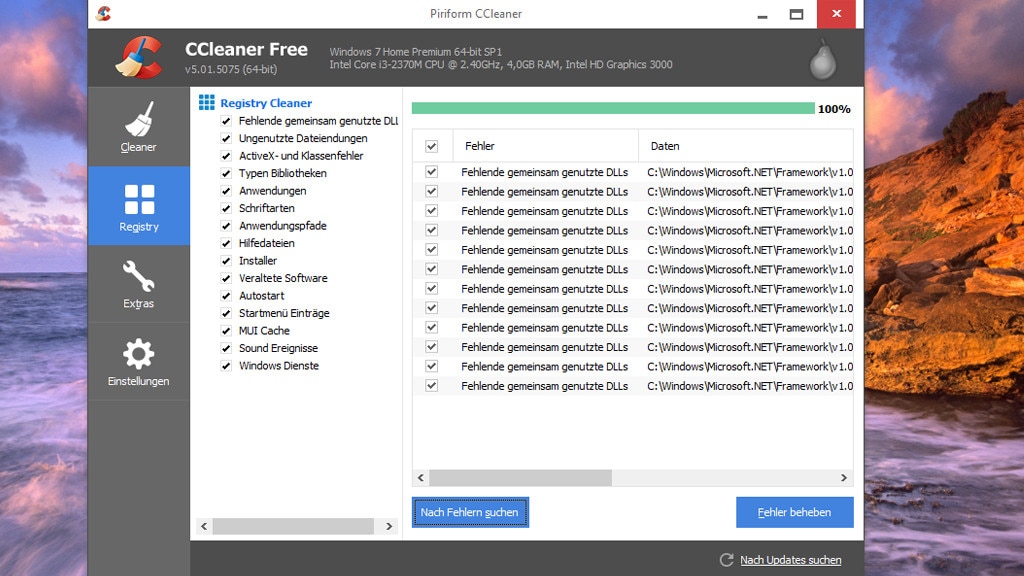
34/44
CCleaner: Gründlicher als mit Bordmitteln aufräumen
Ende 2013 lieferte Microsoft eine Erweiterung für die Datenträgerbereinigung: Der Patch KB2852386 ermöglicht es ihr, alte Update-Dateien zu löschen und so mehr Speicherplatz freizuschaufeln. Wollen Sie das System gründlicher bereinigen, nutzen Sie den CCleaner: Das Tool entfernt temporäre Dateien, Browser-Spuren und überflüssige Registry-Einträge. Letztere bremsen das System in großen Mengen theoretisch, die Einträge entgehen der Datenträgerbereinigung. Enthalten sind außerdem eine Autostart-Optimierung und ein Deinstallations-Manager; das Autostart-Tuning holt meist den größten Tempogewinn heraus.
» Download: CCleaner herunterladen
» Download: CCleaner Portable herunterladen
» Download: CCleaner herunterladen
» Download: CCleaner Portable herunterladen
Foto: COMPUTER BILD
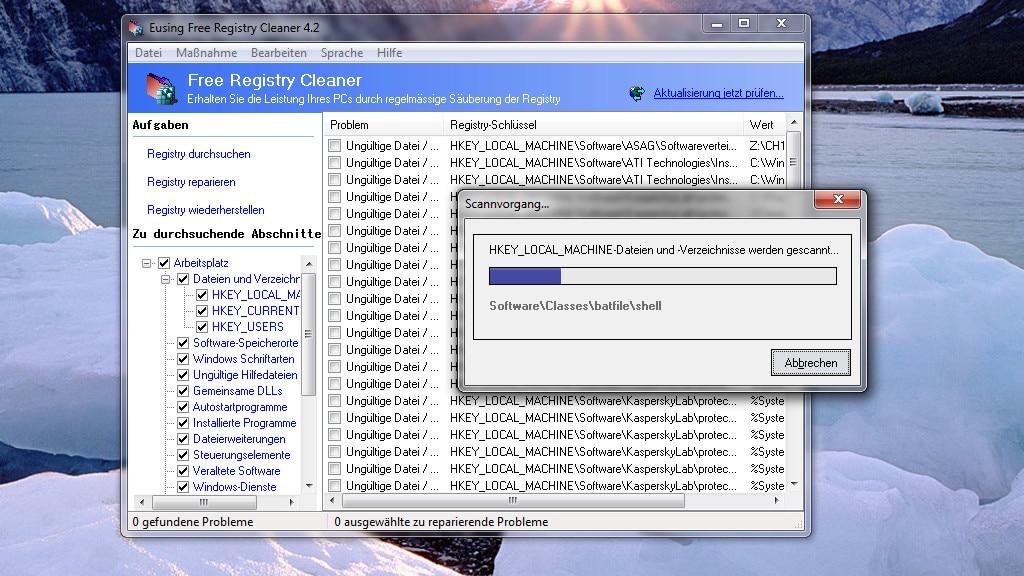
35/44
Eusing Free Registry Cleaner: Deinstallations-Reste beseitigen
Die inneren Werte zählen, auch bei Windows. Suchen Sie nach einer spezialisierten Bereinigungskraft für die Registry, nutzen Sie alternativ zum CCleaner "Eusing Free Registry Cleaner" (EFRC). Oder Sie verwenden das Tool ergänzend: Je nach Versionen liegt bei der Anzahl gefundener verwaister Registry-Einträge mal das eine und mal das andere Tool vorn. Was der eine Registry-Cleaner übersieht, findet und löscht der andere – wir empfiehlen, gleich beide Tools zum Entfernen möglicher Reste entfernter Programme einzusetzen.
» Download: Eusing Free Registry Cleaner herunterladen
» Download: Eusing Free Registry Cleaner Portable herunterladen
» Download: Eusing Free Registry Cleaner herunterladen
» Download: Eusing Free Registry Cleaner Portable herunterladen
Foto: COMPUTER BILD
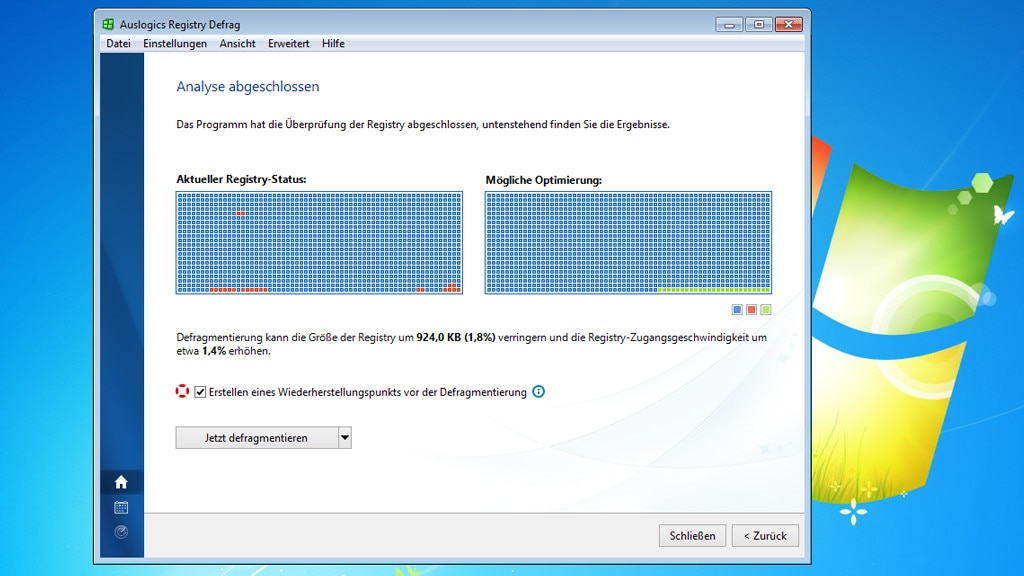
36/44
Auslogics Registry Defrag: Registry defragmentieren
Zwar besitzt Windows 7 eine Festplattendefragmentierung (seit Vista: dfrgui.exe), jedoch keine Registry-Optimierung. Wollen Sie die zentrale Einstelldatenbank für System- und Softwareeinstellungen schrumpfen, greifen Sie etwa zu Auslogics Registry Defrag. Das Auslogics-Tool scannt die neun Hive-Dateien der Registry und optimiert sie im Rahmen eines Neustarts. Zuvor sehen Sie Prozentangaben dazu, um wie viel Prozent das Tool die Registry schrumpft und um wie viel Prozent sich die Zugriffsgeschwindigkeit auf die Datenbank erhöhen soll. Meist fällt die herausholbare (Boot-)Performance aber nur marginal aus.
» Download: Auslogics Registry Defrag herunterladen
» Download: Auslogics Registry Defrag herunterladen
Foto: COMPUTER BILD
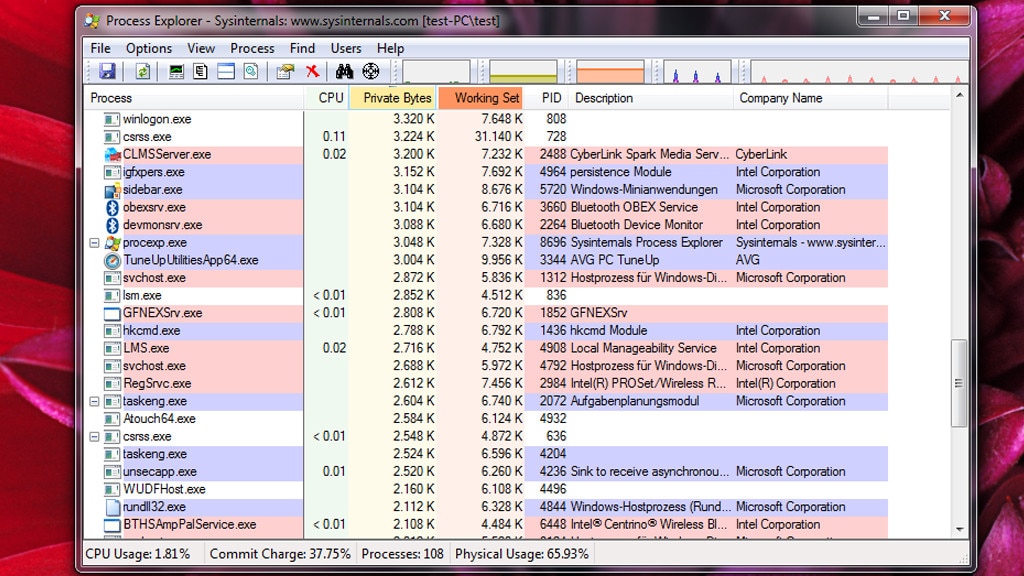
37/44
Process Explorer: Laufende Programme überwachen
Mit Windows 8 hat der Task-Manager einen deutlich Sprung gemacht, im Vergleich fällt das Windows-7-Pendant zurück: hinsichtlich Informationsgüte, Design und Bedienung. Ein leistungsstarker Ersatz kommt von Microsoft (Teil der Sysinternals Suite): der Process Explorer. Das Tool läuft portabel und zeigt anders als Windows 7 etwa an, ob Programme die Sicherheitsfunktionen DEP und ASLR nutzen (Data Execution Prevention, Address Space Layout Randomization). Das Tool arbeitet mit Farbmarkierungen: Kürzlich gestartete oder beendete Programme sind hervorgehoben. Bremsklötze im RAM beenden Sie per Klick.
» Download: Process Explorer herunterladen
» Download: Process Explorer herunterladen
Foto: COMPUTER BILD
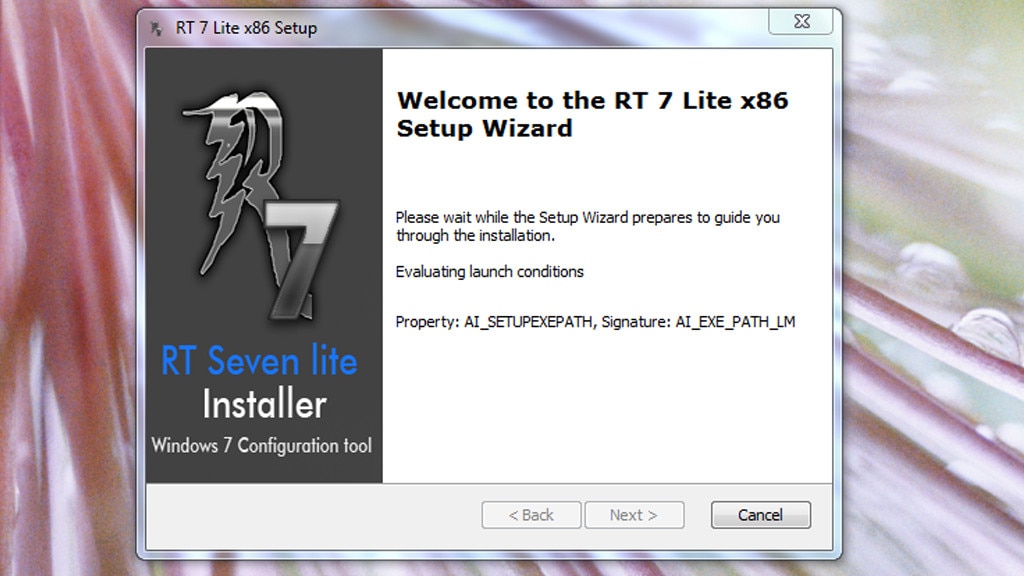
38/44
RT Seven Lite: System nach Maß neu installieren
Wer Windows 7 häufig neu installiert, verinnerlicht zwar die nötigen Schritte zum Formatieren, zum Aktivieren und für die Neueinrichtung der bevorzugten Anwendungen, verliert aber auf Dauer viel Zeit. Schneller zu einem frischen und sicheren System kommen Sie mit RT Seven Lite: Das Slipstream-Tool integriert frische Updates und Treiber in die Installationsdaten von Windows 7 und verhilft Ihnen zu einem neuen Setup-Medium. Darin lassen sich auch Einstellungen vorab anpassen. Damit installieren Sie das Betriebssystem maßgeschneidert neu. Eine modernere Alternative auch für Windows 10 ist NTLite Free.
» Download: RT Seven Lite herunterladen
» Download: RT Seven Lite herunterladen
Foto: COMPUTER BILD
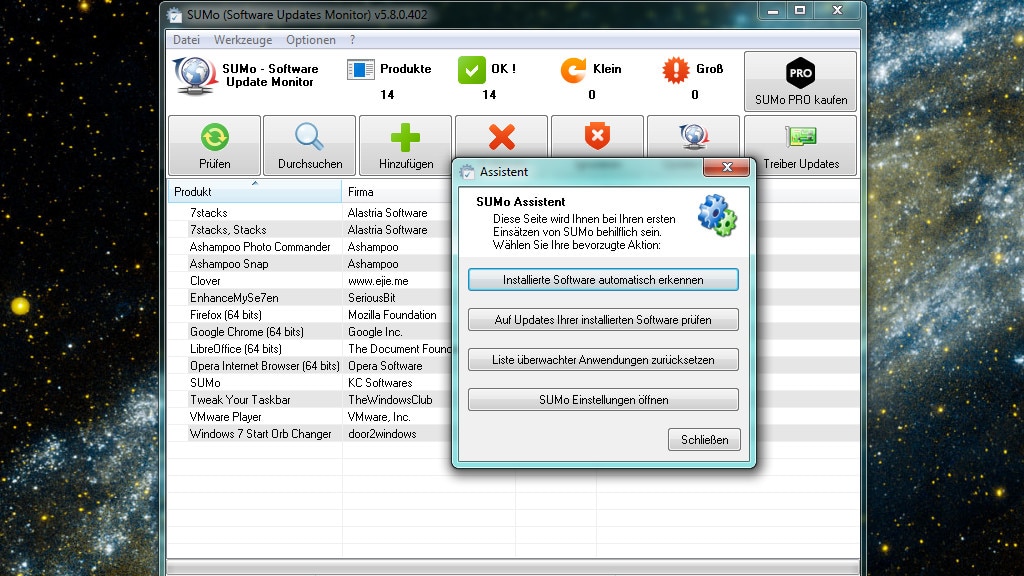
39/44
SUMo: Neue Funktionen für Ihre Programme
Wenn Microsoft schon für keine neuen Funktionen mehr bereitstellt, kümmern Sie sich um Feature-Nachschub – mithilfe von SUMo. Der Software Update Monitor findet mit einem Online-Versionsnummern-Abgleich heraus, welche installierten Programme veraltet sind. Sie sehen sie in einer Liste und haben so einen Anhaltspunkt für Updates. Automatisch spielt die Freeware sie nicht ein. Laden Sie sie manuell herunter und verzichten Sie aus Kostengründen eventuell darauf, kommerzielle Produkte zu aktualisieren – womöglich stehen neuere Versionen nur kostenpflichtig bereit. Außer neuen Funktionen bescheren Ihnen Updates je nach Programm mehr Tempo, Stabilität oder ein frisches Design (oder einen Mix davon).
» Download: SUMo herunterladen
» Download: SUMo Portable herunterladen
» Download: SUMo herunterladen
» Download: SUMo Portable herunterladen
Foto: COMPUTER BILD
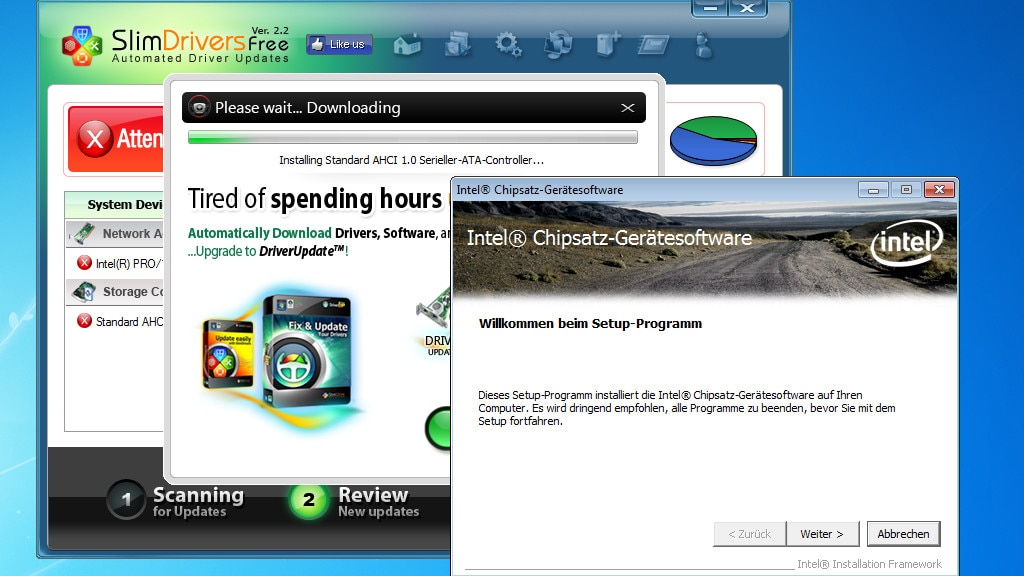
40/44
SlimDrivers: Treiber aktualisieren
Neben SUMo empfiehlt sich SlimDrivers: Hiermit bringen Sie installierte Treiber auf den neuesten Stand. Meist steigern Sie so das Tempo. In einigen Fällen bescheren Updates neue Funktionen: in Form hinzugekommener Optionen in den Einstellmenüs der Treiber.
» Download: SlimDrivers herunterladen
» Download: SlimDrivers herunterladen
Foto: COMPUTER BILD
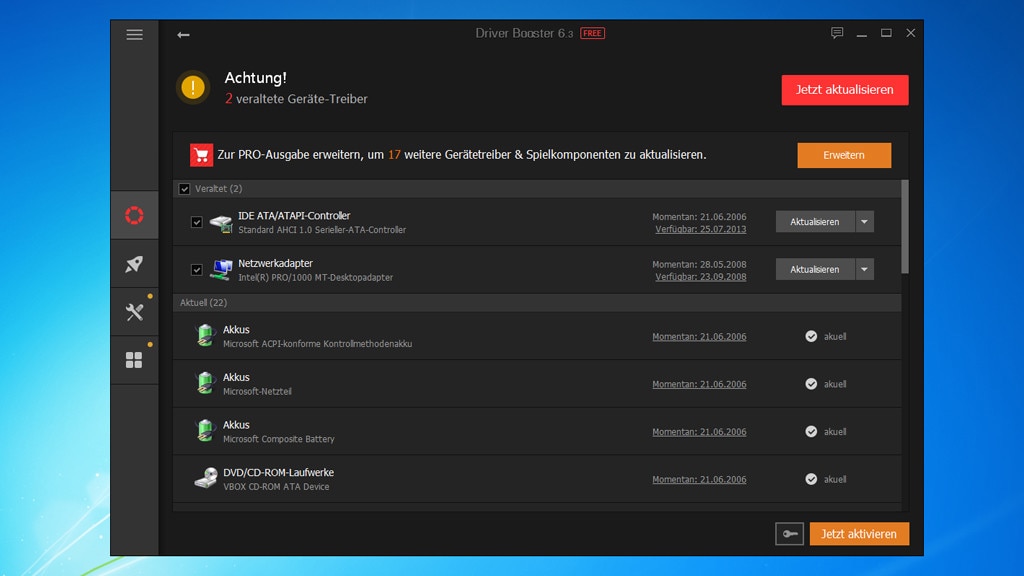
41/44
Driver Booster Free: Treiber aktualisieren
Driver Booster Free von IObit automatisiert Treiber-Updates noch stärker als SlimDrivers: Das Tool sucht, lädt und installiert neuere Steuerungssoftware eigenständig. Installationen sind bei SlimDrivers händisch zu durchlaufen, bei IObits Lösung kümmert sich eine Automatik darum. Setzen Sie das entsprechende Häkchen, kümmert sich Driver Booster Free sogar um den abschließenden Windows-Neustart zum Komplettieren der Treiber-Einrichtung(en).
» Download: Driver Booster Free herunterladen
» Download: Driver Booster Free herunterladen
Foto: COMPUTER BILD
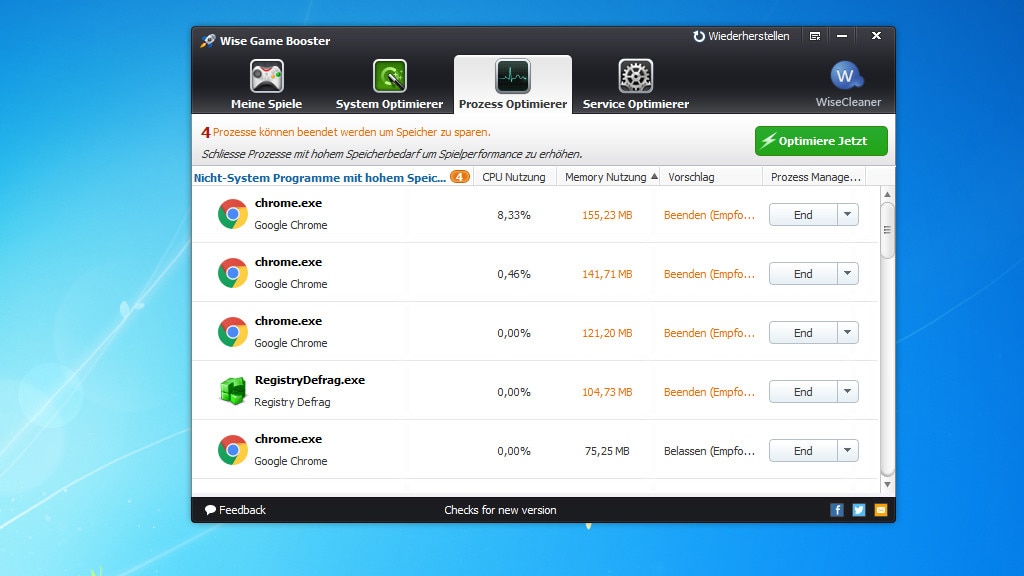
42/44
Wise Game Booster: Spiele-Leistung verbessern
Wer aktuelle Spiele zocken will, benötigt Windows 10: Nur das enthält mit DirectX 12 die neueste Grafikschnittstelle, bei Windows 7 ist Schluss bei DirectX 11. Um etwas mehr Spaß mit Spiele-Titeln auf einer betagten Windows-7-Maschine zu haben, optimieren Sie das System: Wise Game Booster beendet entbehrliche Hintergrundprozesse und Dienste und macht Ressourcen frei – der Ansatz erinnert ein wenig an den Windows-10-Spielemodus.
» Download: Wise Game Booster herunterladen
» Download: Wise Game Booster Portable herunterladen
» Download: Wise Game Booster herunterladen
» Download: Wise Game Booster Portable herunterladen
Foto: COMPUTER BILD
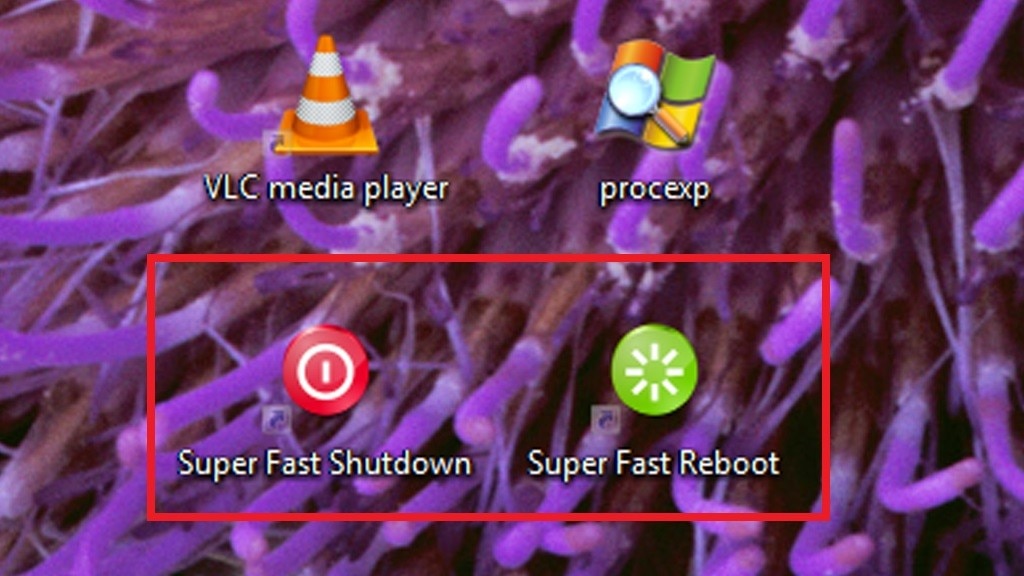
43/44
SuperFastShutdown: Herunterfahren in Windeseile
Wer das schnelle Herunterfahren von Windows 8(.1)/10 mag, lädt SuperFast Shutdown. Der Installer legt auf dem Desktop zwei Symbole an, mit denen Sie blitzschnell herunterfahren oder neu starten. Das geschieht unsanft – vergleichbar mit dem Ziehen des Netzsteckers.
» Download: SuperFast Shutdown herunterladen
» Download: SuperFast Shutdown herunterladen
Foto: COMPUTER BILD
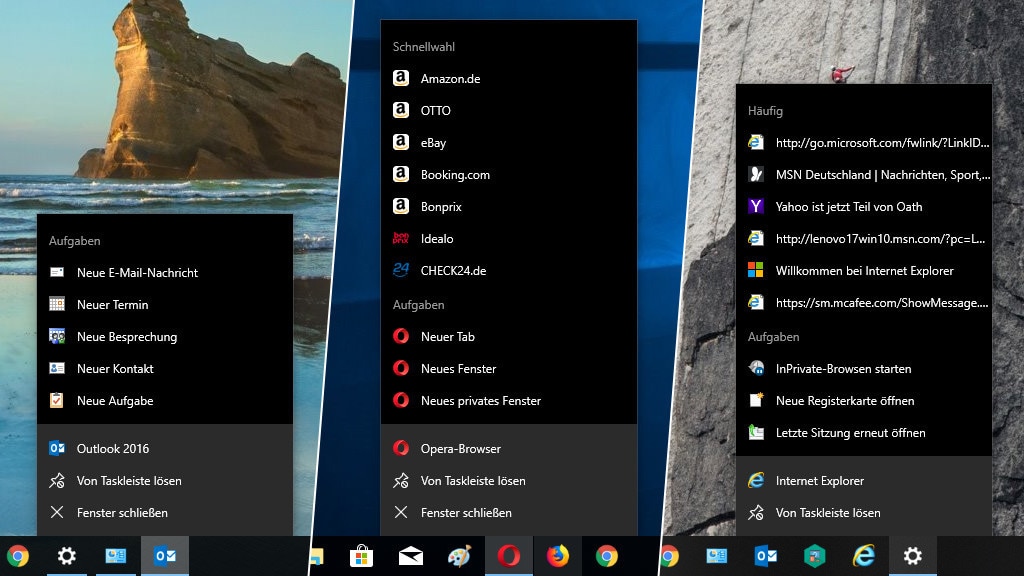
44/44
Jumplist-Launcher und weitere Tools
Die erstmals in Windows 7 enthaltenen Sprunglisten bereichern die Taskleiste: Es handelt sich um erweiterte Kontextmenüs, die per Rechtsklick auf ein Programm-Leistensymbol erscheinen. Darin finden Sie (neben Einträgen zuletzt im Programm geöffneter Dateien) je nach Programmierer nützliche Funktionen. Häufig springen Sie mit nur einem Klick in wichtige Programmrubriken. Allzu viele Programme machen nicht von Jumplists Gebrauch, man muss danach suchen – computerbild.de hat es getan und präsentiert einige Perlen.
Nützlich ist der Jumplist-Launcher, dessen Symbol Sie an die Taskleiste heften und dann um individuelle Einträge für Programm-Schnellzugriffe ergänzen. Normalerweise sind Sie bei Programmen darauf beschränkt, was der Entwickler an Einträgen mitliefert.
» Windows-Jumplists: Programme mit praktischem Kontextmenü
Nützlich ist der Jumplist-Launcher, dessen Symbol Sie an die Taskleiste heften und dann um individuelle Einträge für Programm-Schnellzugriffe ergänzen. Normalerweise sind Sie bei Programmen darauf beschränkt, was der Entwickler an Einträgen mitliefert.
» Windows-Jumplists: Programme mit praktischem Kontextmenü
Foto: COMPUTER BILD
100 Power-Tricks für Windows 7
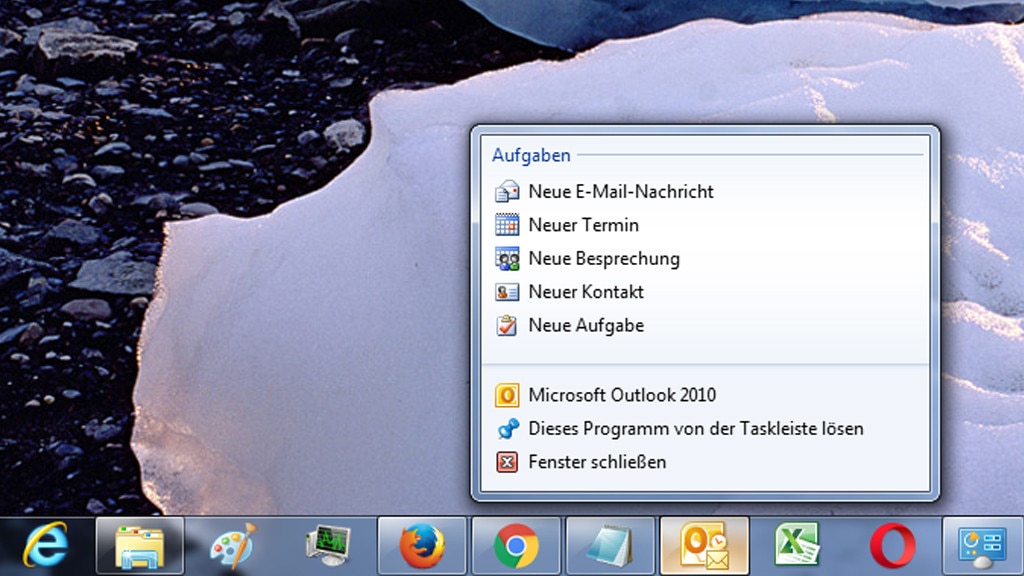
1/100
Taskleiste alias Superbar erweitern
Gestartete Programme zeigt Windows in der Taskleiste an, die bei Windows 7 unter dem Marketingnamen "Superbar" residiert (nicht aber in der grafischen Bedienoberfläche so genannt). Die Superbar heißt so, weil sie gegenüber Windows Vista etliche Verbesserungen mitbringt: So zeigt sie Ihre Programme als Symbole an – jeweils ohne Beschriftung. Die Schnellstartleiste aus Windows-XP- und -Vista-Zeiten existiert im Standard nicht mehr.
Auf Wunsch verankern Sie Ihre Programme dauerhaft in der Superbar: Klicken Sie eine häufig genutzte Software mit der rechten Maustaste an und wählen Sie im Kontextmenü "An Taskleiste anheften". Alternativ heften Sie eine Anwendung an, indem Sie sie starten, auf das zugehörige Taskleisten-Symbol rechtsklicken und auswählen: "Dieses Programm an Taskleiste anheften". Rechtsklick-Optionen zum Lösen von der Leiste stehen ebenso bereit. Positions-Änderungen der Taskleisten-Symbole nehmen Sie mittels Drag & Drop vor – auch das funktionierte bei XP/Vista noch nicht (nur durch das Beenden und Neustarten geladener Programme brachten User sie hier in ihre Wunschreihenfolge; ein nerviger Workaround).
Mit einem Rechtsklick auf ein Superbar-Icon öffnet sich eine Sprungliste, Jumplist genannt: Speziell entwickelte Programme bündeln hier diverse Funktions-Schnellzugriffe. Browser etwa bieten das Öffnen eines Tabs oder privaten Fensters an, Outlook offeriert "Neue E-Mail-Nachricht". Nicht angepasste Programme zeigen mitunter zumindest einen Verlauf mit kürzlich geladenen Dateien an: Die Verlaufs-Einträge behalten Sie dauerhaft, indem Sie sie per Stecknadel-Symbol rechts daneben anpinnen; die Elemente landen in einem oberen Menübereich ("Angeheftet"). Wichtig: Blenden Sie nicht die Verknüpfungspfeile auf dem Desktop mithilfe eines XP-/Vista-Registry-Hacks aus. Wer nach (veralteter) Anleitung den Systemeintrag IsShortcut löscht, beraubt sich der Möglichkeit, Dateien an die Taskleiste anzuheften. Das Problem von Windows 8.1 und Windows 10, dass das Windows-X-Menü in der Folge nicht mehr funktioniert, haben Windows-7-Nutzer mangels Win-X-Menü nicht.
» Windows-Jumplists: Programme mit praktischem Kontextmenü
Auf Wunsch verankern Sie Ihre Programme dauerhaft in der Superbar: Klicken Sie eine häufig genutzte Software mit der rechten Maustaste an und wählen Sie im Kontextmenü "An Taskleiste anheften". Alternativ heften Sie eine Anwendung an, indem Sie sie starten, auf das zugehörige Taskleisten-Symbol rechtsklicken und auswählen: "Dieses Programm an Taskleiste anheften". Rechtsklick-Optionen zum Lösen von der Leiste stehen ebenso bereit. Positions-Änderungen der Taskleisten-Symbole nehmen Sie mittels Drag & Drop vor – auch das funktionierte bei XP/Vista noch nicht (nur durch das Beenden und Neustarten geladener Programme brachten User sie hier in ihre Wunschreihenfolge; ein nerviger Workaround).
Mit einem Rechtsklick auf ein Superbar-Icon öffnet sich eine Sprungliste, Jumplist genannt: Speziell entwickelte Programme bündeln hier diverse Funktions-Schnellzugriffe. Browser etwa bieten das Öffnen eines Tabs oder privaten Fensters an, Outlook offeriert "Neue E-Mail-Nachricht". Nicht angepasste Programme zeigen mitunter zumindest einen Verlauf mit kürzlich geladenen Dateien an: Die Verlaufs-Einträge behalten Sie dauerhaft, indem Sie sie per Stecknadel-Symbol rechts daneben anpinnen; die Elemente landen in einem oberen Menübereich ("Angeheftet"). Wichtig: Blenden Sie nicht die Verknüpfungspfeile auf dem Desktop mithilfe eines XP-/Vista-Registry-Hacks aus. Wer nach (veralteter) Anleitung den Systemeintrag IsShortcut löscht, beraubt sich der Möglichkeit, Dateien an die Taskleiste anzuheften. Das Problem von Windows 8.1 und Windows 10, dass das Windows-X-Menü in der Folge nicht mehr funktioniert, haben Windows-7-Nutzer mangels Win-X-Menü nicht.
» Windows-Jumplists: Programme mit praktischem Kontextmenü
Foto: COMPUTER BILD
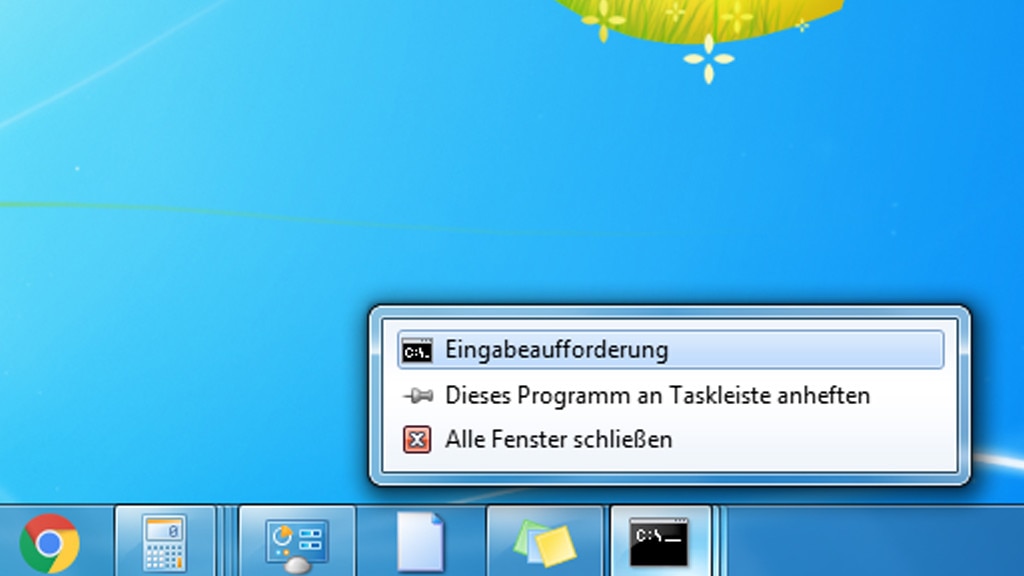
2/100
Zweite Programminstanz starten
Ein gestartetes Programm ein weiteres Mal aufzurufen, ist dank eines Tricks für die Taskleiste kein Problem: Klicken Sie darin mit rechts auf ein Symbol und in der Leiste oben per linker Maustaste auf den Namen der Anwendung. Ein alternatives Vorgehen: Halten Sie [Umschalt] gedrückt und klicken Sie mit der linken Maustaste auf eines Ihrer Taskleisten-Symbole.
Foto: COMPUTER BILD
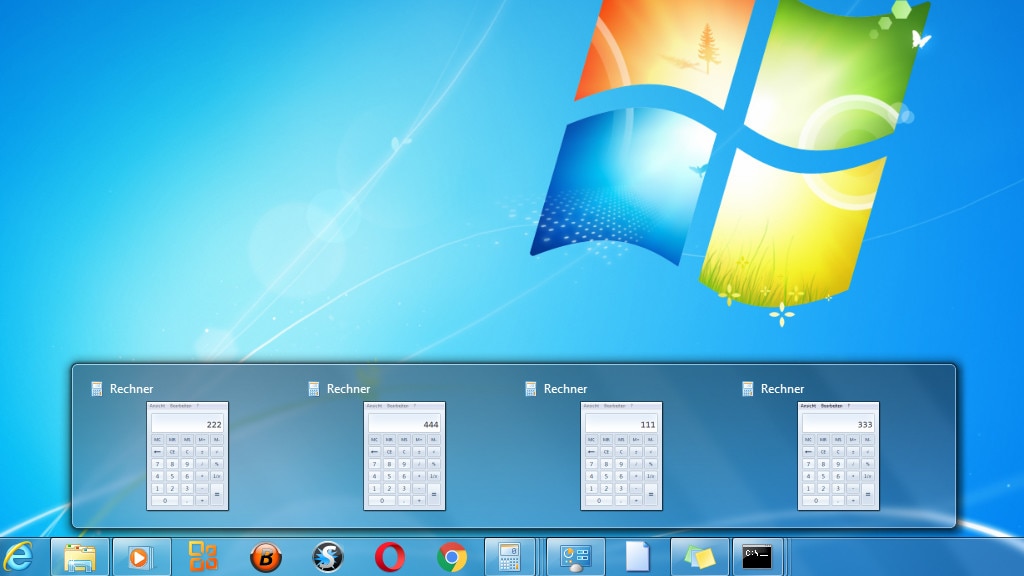
3/100
Zwischen Programminstanzen wechseln
Bei einer Mauszeiger-Bewegung auf das Taskleisten-Symbol eines aktiven Programms zeigt Windows eine Vorschau einzelner Fenster des Programms an – bei aktiviertem Aero-Glass-Design optisch aufwendig oder bei aktiviertem Aero-Basic-Design als nüchterne Liste. Aus der Vorschau wählen Sie per Klick eines der Fenster aus, um mit ihm zu arbeiten.
Komfortabler holen Sie das Wunschfenster mittels Shortcut in den Vordergrund: Halten Sie die Strg-Taste gedrückt und klicken Sie mehrmals auf das gewünschte Taskleisten-Symbol. Windows blättert zwischen den Programmfenstern. Ist das gewünschte im Fokus, hören Sie auf zu klicken und sehen das Fenster nun großflächig und arbeitsbereit dargestellt.
Komfortabler holen Sie das Wunschfenster mittels Shortcut in den Vordergrund: Halten Sie die Strg-Taste gedrückt und klicken Sie mehrmals auf das gewünschte Taskleisten-Symbol. Windows blättert zwischen den Programmfenstern. Ist das gewünschte im Fokus, hören Sie auf zu klicken und sehen das Fenster nun großflächig und arbeitsbereit dargestellt.
Foto: COMPUTER BILD
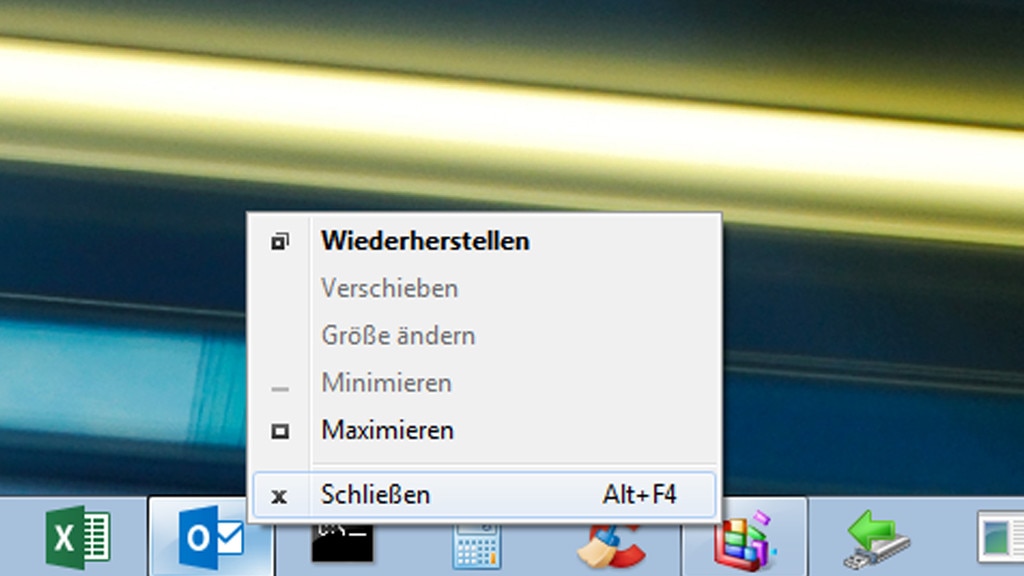
4/100
Alte Kontextmenüs
Geöffnete Programme erscheinen in Form von Symbolen in der Taskleiste. Wollen Sie die Kontextmenüs der Icons im Stil älterer Betriebssysteme sehen? Halten Sie die Umschalttaste gedrückt und rechtsklicken Sie auf das gewünschte Symbol. Windows 7 spart nun etwaige Jumplist-Menüeinträge aus und ermöglicht etwa, das gewählte Programm zu schließen. Die Menüs erinnern jetzt an jene von Windows XP/Vista – die Funktionalität ist beschnitten.
Foto: COMPUTER BILD
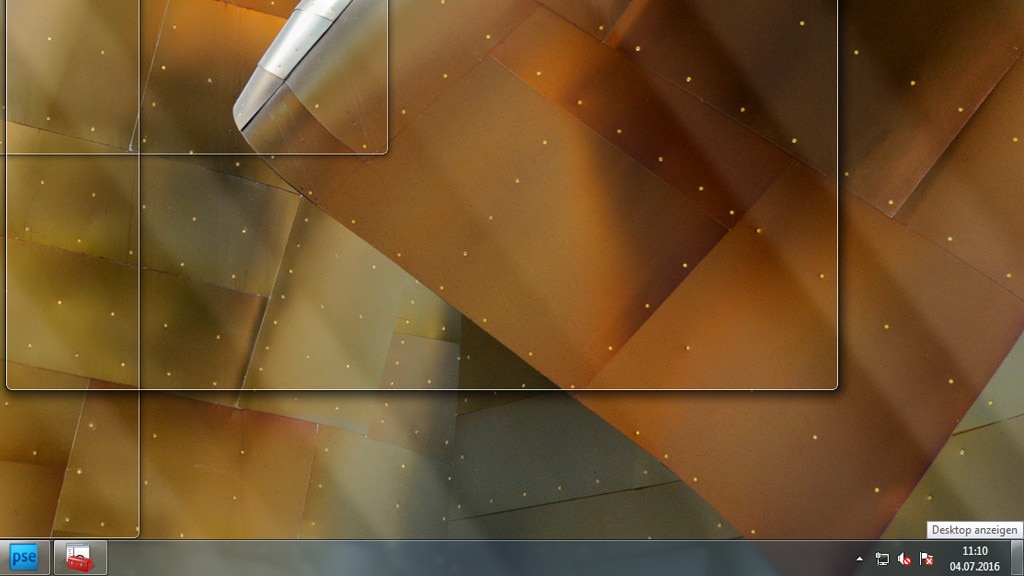
5/100
Erweiterte Fensterfunktionen
Nach Erscheinen von Windows 7 standen die damit eingeführten GUI-Features im Fokus einiger Berichterstattungen: Aero Snap, Aero Shake und Aero Peek. Alle drei Funktionen erleichtern den Fensterumgang. Hier Erläuterungen und einige Bedientipps:
Aero Snap bewirkt, dass das Ziehen eines Fensters (oben anklicken, linke Maustaste gedrückt halten) an den linken oder rechten Monitorrand die Fenstergröße auf 50 Prozent des Displays skaliert. Das Ziehen nach oben bewirkt hingegen das Maximieren. Per Tastenkombination "Windows + Pfeiltaste (rechts, links oder oben)" funktioniert dasselbe per Tastatur.
Aero Shake minimiert alle Fenster bis auf jenes, das Sie oben mit dem Mauszeiger anfassen und schütteln. Aero Peek wiederum zeigt geöffnete Fenster wie durch Milchglas transparent an, sobald der Mauszeiger auf dem Rechteck rechts in der Taskleiste ruht.
Wenn Ihnen die Ergänzungen nicht behagen, schalten Sie sie ab. Bei Aero Snap ist das trickreich: Wählen Sie "Start > Systemsteuerung > Erleichterte Bedienung > Funktionsweise der Maus ändern > Verhindern, dass Fenster automatisch angeordnet werden (...) > Übernehmen > OK". Aero Shake legen Sie nach einem Rechtsklick auf die Taskleiste und dem Aufruf ihrer "Eigenschaften" (Eintrag im Kontextmenü auswählen) lahm: Entfernen Sie hier den Haken vor "Aero Peek für die Desktopvorschau verwenden". (Das Minimieren der geöffneten Programmfenster mittels Klick auf die Bildschirmecke unten rechts funktioniert weiterhin.) Zum Loswerden von Aero Shake drücken Sie Windows-R und geben regedit ein. Wählen Sie "OK" und per Doppelklick HKEY_CURRENT_USER\Software\Policies\Microsoft\Windows. Legen Sie gegebenenfalls mit "Bearbeiten > Neu" den Schlüssel Explorer an, sollte er fehlen. Stellen Sie sicher, dass "Explorer" markiert ist, sodann wählen Sie "Bearbeiten > Neu > DWORD-Wert (32-Bit)", tippen NoWindowMinimizingShortcuts ein, drücken [Eingabe], doppelklicken den neuen Eintrag und weisen ihm im Pop-up-Fenster den Wert 1 zu.
» Windows 7/8/10: Alle Fenster per Symbol minimieren
Aero Snap bewirkt, dass das Ziehen eines Fensters (oben anklicken, linke Maustaste gedrückt halten) an den linken oder rechten Monitorrand die Fenstergröße auf 50 Prozent des Displays skaliert. Das Ziehen nach oben bewirkt hingegen das Maximieren. Per Tastenkombination "Windows + Pfeiltaste (rechts, links oder oben)" funktioniert dasselbe per Tastatur.
Aero Shake minimiert alle Fenster bis auf jenes, das Sie oben mit dem Mauszeiger anfassen und schütteln. Aero Peek wiederum zeigt geöffnete Fenster wie durch Milchglas transparent an, sobald der Mauszeiger auf dem Rechteck rechts in der Taskleiste ruht.
Wenn Ihnen die Ergänzungen nicht behagen, schalten Sie sie ab. Bei Aero Snap ist das trickreich: Wählen Sie "Start > Systemsteuerung > Erleichterte Bedienung > Funktionsweise der Maus ändern > Verhindern, dass Fenster automatisch angeordnet werden (...) > Übernehmen > OK". Aero Shake legen Sie nach einem Rechtsklick auf die Taskleiste und dem Aufruf ihrer "Eigenschaften" (Eintrag im Kontextmenü auswählen) lahm: Entfernen Sie hier den Haken vor "Aero Peek für die Desktopvorschau verwenden". (Das Minimieren der geöffneten Programmfenster mittels Klick auf die Bildschirmecke unten rechts funktioniert weiterhin.) Zum Loswerden von Aero Shake drücken Sie Windows-R und geben regedit ein. Wählen Sie "OK" und per Doppelklick HKEY_CURRENT_USER\Software\Policies\Microsoft\Windows. Legen Sie gegebenenfalls mit "Bearbeiten > Neu" den Schlüssel Explorer an, sollte er fehlen. Stellen Sie sicher, dass "Explorer" markiert ist, sodann wählen Sie "Bearbeiten > Neu > DWORD-Wert (32-Bit)", tippen NoWindowMinimizingShortcuts ein, drücken [Eingabe], doppelklicken den neuen Eintrag und weisen ihm im Pop-up-Fenster den Wert 1 zu.
» Windows 7/8/10: Alle Fenster per Symbol minimieren
Foto: COMPUTER BILD
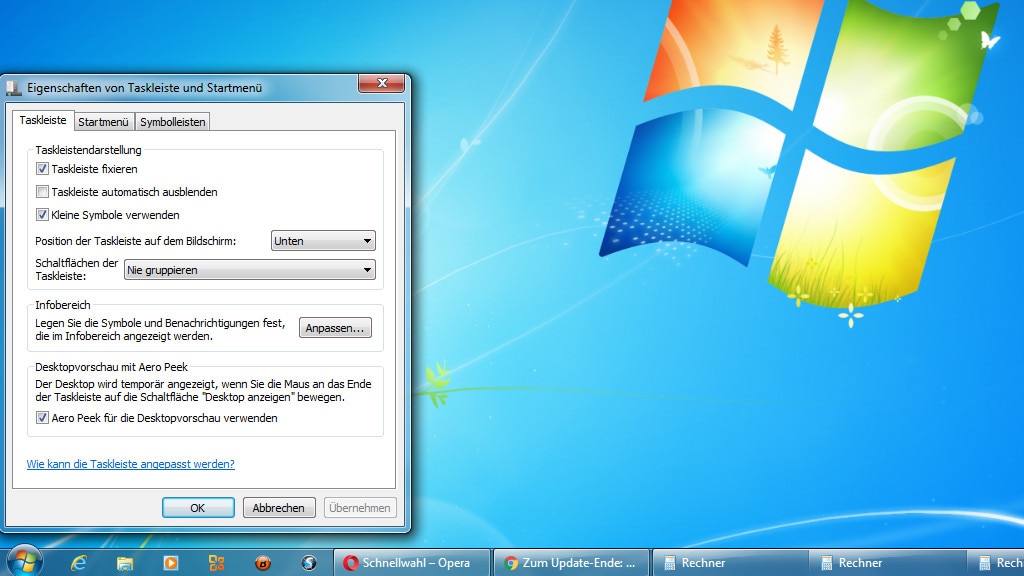
6/100
Kleine Taskleisten-Symbole und/oder Listeneinträge
Haben Sie den Eindruck, die Taskleisten-Symbole sind zu groß, verkleinern Sie sie: Klicken Sie hierfür mit der rechten Maustaste auf eine freie Stelle der Taskleiste und rufen Sie die "Eigenschaften" im Kontextmenü auf. Aktivieren Sie im neuen Fenster per Häkchen die Einstellung "Kleine Symbole verwenden" und gehen Sie auf "Übernehmen > OK".
Sollen die in Ihrer Taskleiste angezeigten Symbole ähnlich derer von Windows XP und Windows Vista erscheinen, also samt Beschriftung? Hierfür aktivieren Sie in den Taskleisten-Eigenschaften hinter "Schaltflächen der Taskleiste" statt "Immer gruppieren, Beschriftungen ausblenden" (Standard) über das Drop-down-Menü die Option "Nie gruppieren".
Sollen die in Ihrer Taskleiste angezeigten Symbole ähnlich derer von Windows XP und Windows Vista erscheinen, also samt Beschriftung? Hierfür aktivieren Sie in den Taskleisten-Eigenschaften hinter "Schaltflächen der Taskleiste" statt "Immer gruppieren, Beschriftungen ausblenden" (Standard) über das Drop-down-Menü die Option "Nie gruppieren".
Foto: COMPUTER BILD
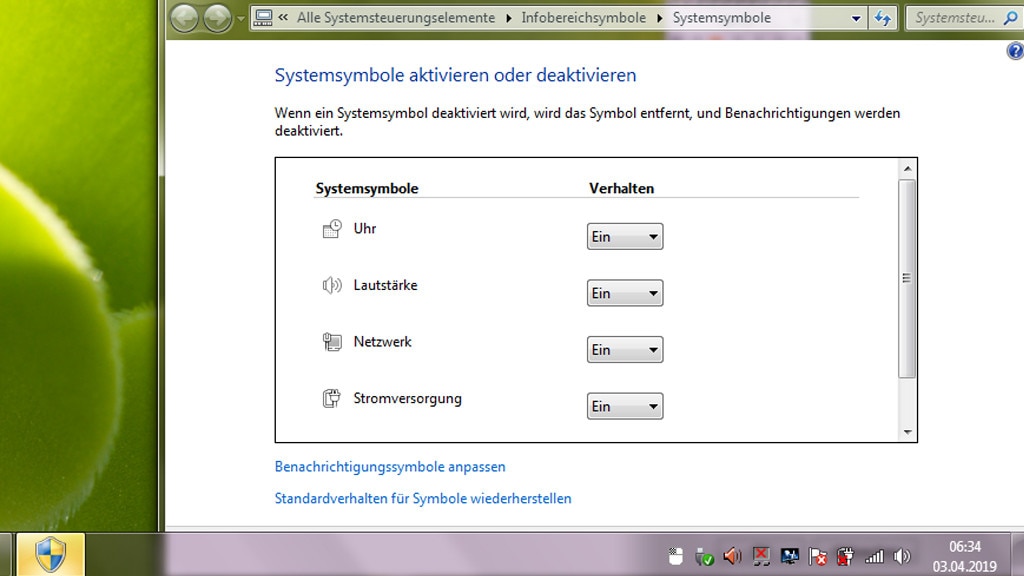
7/100
Taskleisten-Symbole ein-/ausblenden
Links neben der Windows-Uhr zeigt das OS einige Symbole an – welche, liegt in Ihrer Hand: Klicken Sie mit der rechten Maustaste auf das Datum-Uhrzeit-Kombinationsfeld und öffnen Sie die "Eigenschaften". Im neuen Fenster regulieren Sie mittels Drop-down-Menü und der Einstellung "Ein" oder "Aus", ob einige Elemente erscheinen sollen: "Uhr", "Lautstärke", "Netzwerk", "Stromversorgung", "Wartungscenter". Ohne einen Bestätigungsklick blendet das OS diese Symbole, wenn Sie deren Sichtbarkeitstyp angepasst haben, ein oder aus.
Foto: COMPUTER BILD
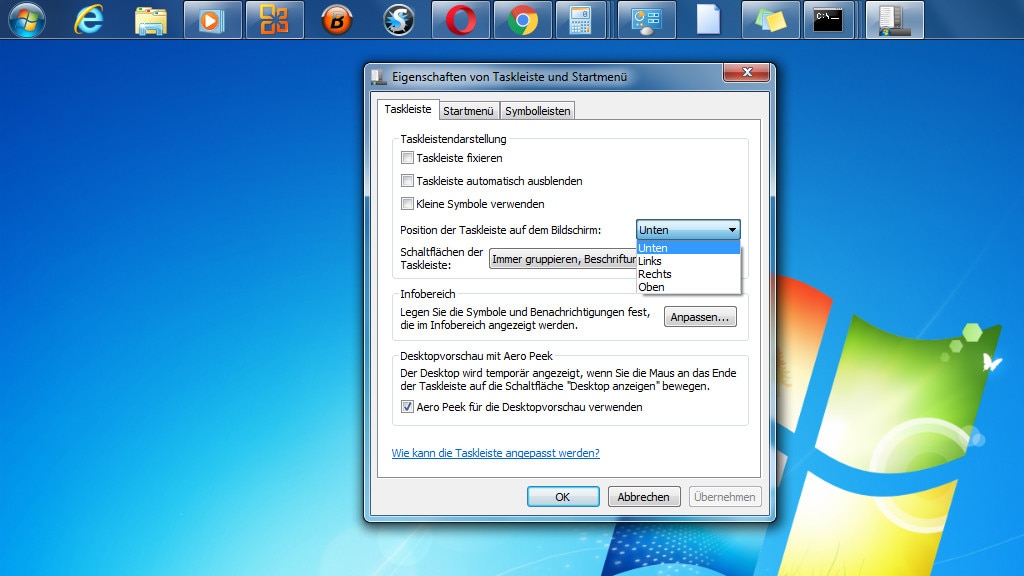
8/100
Taskleiste verschieben
Die Taskleiste erscheint unten auf dem Bildschirm – für macOS-Feeling bietet es sich an, sie an den oberen Rand zu verschieben. Zwei Methoden kommen hierfür infrage. Die erste: Sie klicken mit der rechten Maustaste auf eine freie Leistenposition und entfernen den Haken vor "Taskleiste fixieren" im Kontextmenü. Anschließend ziehen Sie die Taskleiste bei gedrückter linker Maustaste in die Richtung des gewünschten Bildschirmrands.
Die zweite Methode: Sie rufen mit einem Rechtsklick auf eine freie Taskleisten-Stelle das Kontextmenü auf, die "Eigenschaften" und wählen hinter "Position der Taskleiste auf dem Bildschirm" per Menü zwischen "Unten", "Links", "Rechts" und "Oben". Bestätigen Sie mit "Übernehmen > OK".
Die zweite Methode: Sie rufen mit einem Rechtsklick auf eine freie Taskleisten-Stelle das Kontextmenü auf, die "Eigenschaften" und wählen hinter "Position der Taskleiste auf dem Bildschirm" per Menü zwischen "Unten", "Links", "Rechts" und "Oben". Bestätigen Sie mit "Übernehmen > OK".
Foto: COMPUTER BILD
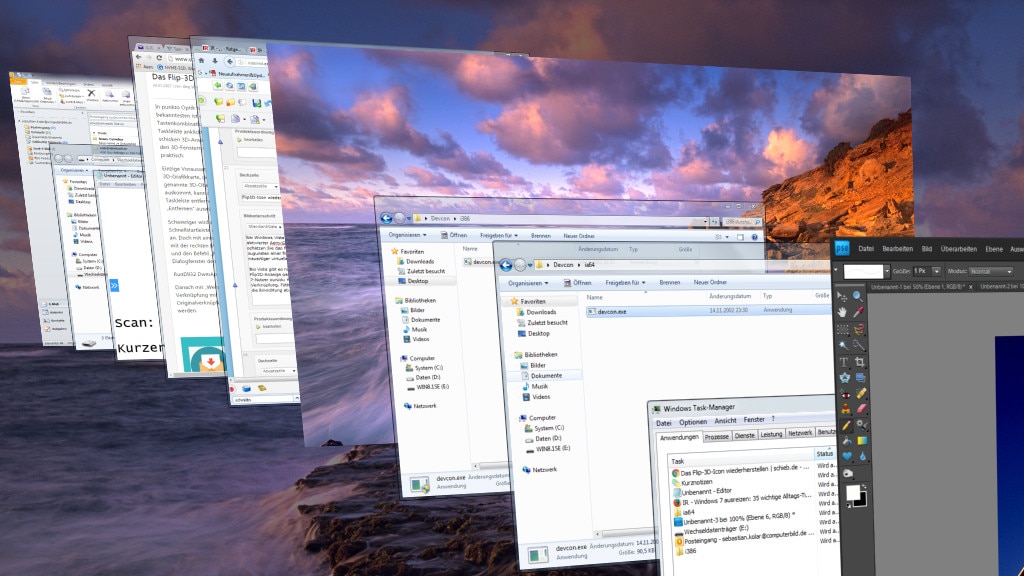
9/100
Flip3D-Symbol wiederherstellen
Nur Windows Vista und Windows 7 bringen die Flip3D-Funktion mit: Wer Windows-Tabulator drückt, sieht bei aktivierter Aero-Glass-Oberfläche eine dreidimensionale Übersicht der geöffneten Fenster. Womöglich schätzen Sie das Feature umso mehr, wenn Sie sich vor Augen führen, dass es in Windows 8 zugunsten einer flachen Designsprache verschwunden ist; Windows 10 ersetzt Flip3D durch die Anzeige neuartiger virtueller Desktops.
Bis Windows Vista gibt es noch eine Schnellstartleiste, ab Windows 7 fehlt sie. In ihr befand sich ein Icon, um die Flip3D-Anzeige per Mausklick aufzurufen. Das entsprechende Taskleisten-Icon holen Sie sich als Windows-7-Nutzer zurück: Dafür klicken Sie mit der rechten Maustaste auf den Desktop, im Anschluss auf "Neu > Verknüpfung". Füttern Sie den Assistenten mit dem Kommando RunDll32 DwmApi #105 und schließen Sie die Einrichtung mit "Fertig stellen" ab. Ziehen Sie die resultierende Datei schlussendlich in die Taskleiste.
Bis Windows Vista gibt es noch eine Schnellstartleiste, ab Windows 7 fehlt sie. In ihr befand sich ein Icon, um die Flip3D-Anzeige per Mausklick aufzurufen. Das entsprechende Taskleisten-Icon holen Sie sich als Windows-7-Nutzer zurück: Dafür klicken Sie mit der rechten Maustaste auf den Desktop, im Anschluss auf "Neu > Verknüpfung". Füttern Sie den Assistenten mit dem Kommando RunDll32 DwmApi #105 und schließen Sie die Einrichtung mit "Fertig stellen" ab. Ziehen Sie die resultierende Datei schlussendlich in die Taskleiste.
Foto: COMPUTER BILD
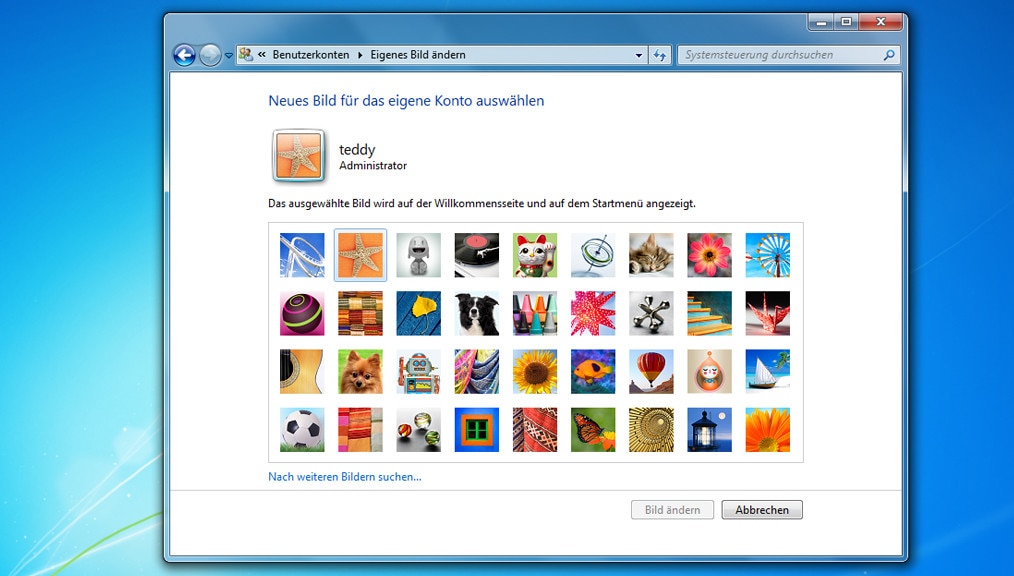
10/100
Benutzerbild ändern
Über einen Unterbereich der Systemsteuerung ("Start > Systemsteuerung > Benutzerkonten und Jugendschutz > Eigenes Kontobild ändern") tauschen Sie jene Grafik aus, die das Windows-7-Startmenü oben rechts zeigt. Wenn Sie Windows 7 in einer besseren Edition als Home Basic verwenden, steht bei einer tauglichen Grafikkarte die Aero-Glass- statt der Aero-Basic-Optik bereit und das Startmenü-Bild ragt etwas aus dem Startmenü heraus.
Es stehen 36 Bordmittel-Bilder bereit, von denen Sie eines auswählen. Der Link "Nach weiteren Bildern suchen" führt Sie zu einem "Öffnen-Dialog" – mit ihm laden Sie eine eigene Datei von Ihrer Festplatte/SSD als Avatar-Grafik (unterstützte Formate sind BMP, GIF, JPG und PNG). Die Bild-Anpassung im Startmenü vollziehen Sie sogar noch etwas schneller: Klicken Sie im Startmenü auf das derzeitige Bild, leitet Sie dies in den Systemsteuerungs-Bereich "Benutzerkonten und Jugendschutz > Benutzerkonten". Klicken Sie dort auf die Schaltfläche "Eigenes Bild ändern", gelangen Sie zu der oben beschriebenen Einstellungsseite.
Es stehen 36 Bordmittel-Bilder bereit, von denen Sie eines auswählen. Der Link "Nach weiteren Bildern suchen" führt Sie zu einem "Öffnen-Dialog" – mit ihm laden Sie eine eigene Datei von Ihrer Festplatte/SSD als Avatar-Grafik (unterstützte Formate sind BMP, GIF, JPG und PNG). Die Bild-Anpassung im Startmenü vollziehen Sie sogar noch etwas schneller: Klicken Sie im Startmenü auf das derzeitige Bild, leitet Sie dies in den Systemsteuerungs-Bereich "Benutzerkonten und Jugendschutz > Benutzerkonten". Klicken Sie dort auf die Schaltfläche "Eigenes Bild ändern", gelangen Sie zu der oben beschriebenen Einstellungsseite.
Foto: COMPUTER BILD
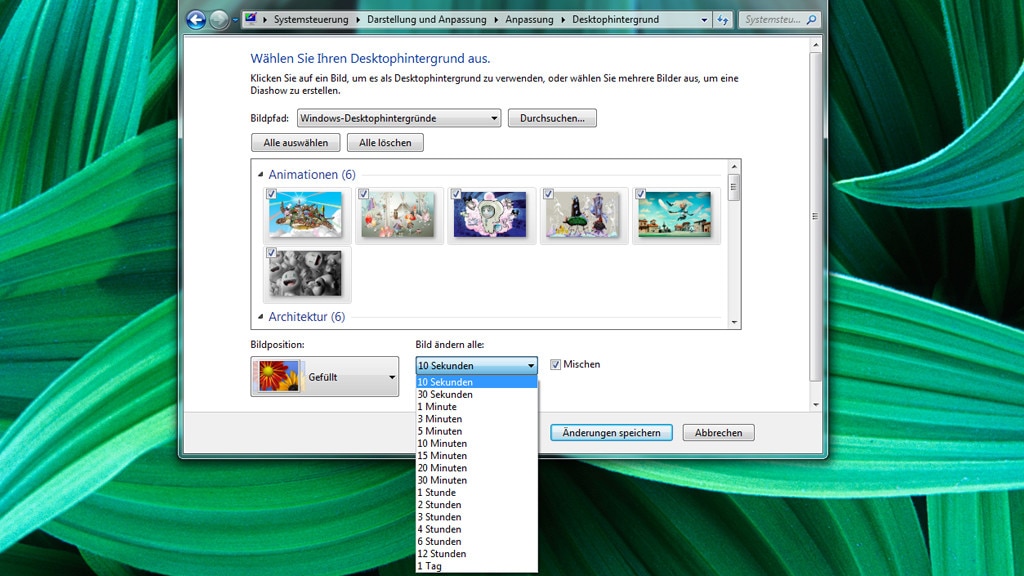
11/100
Desktop-Hintergrund automatisch wechseln
Erstmals war es unter Windows 7 möglich, das Desktop-Hintergrund automatisch zu ändern. Microsoft behielt diese Neuerung unter Windows 8 bei, schrumpfte aber bei Windows 10 die Anzahl der Wechsel-Zyklen von 16 (Windows 7, Windows 8 und Windows 8.1) auf sechs.
Um Desktop-Langeweile zu verbannen, klicken Windows-7-Nutzer mit der rechten Maustaste auf eine freie Stelle ihres Desktops und wählen "Anpassen". Im neuen Fenster wechseln Sie zu "Desktophintergrund". Wählen Sie gegebenenfalls neben "Bildpfad" mit dem Drop-down-Menü oder der Schaltfläche "Durchsuchen" einen alternativen Bilder-Datensatz aus. Setzen Sie Haken vor den Bildern, die Sie im Wechsel sehen möchten. Unter "Bild ändern alle" öffnen Sie ein Drop-down-Menü, über das Sie einen Wechselzyklus festlegen. Die Spanne reicht von zehn Sekunden bis zu einem Tag. Bestätigen Sie mit "Änderungen speichern".
» Windows 7 Starter: Desktop-Hintergrundbild ändern
Um Desktop-Langeweile zu verbannen, klicken Windows-7-Nutzer mit der rechten Maustaste auf eine freie Stelle ihres Desktops und wählen "Anpassen". Im neuen Fenster wechseln Sie zu "Desktophintergrund". Wählen Sie gegebenenfalls neben "Bildpfad" mit dem Drop-down-Menü oder der Schaltfläche "Durchsuchen" einen alternativen Bilder-Datensatz aus. Setzen Sie Haken vor den Bildern, die Sie im Wechsel sehen möchten. Unter "Bild ändern alle" öffnen Sie ein Drop-down-Menü, über das Sie einen Wechselzyklus festlegen. Die Spanne reicht von zehn Sekunden bis zu einem Tag. Bestätigen Sie mit "Änderungen speichern".
» Windows 7 Starter: Desktop-Hintergrundbild ändern
Foto: COMPUTER BILD
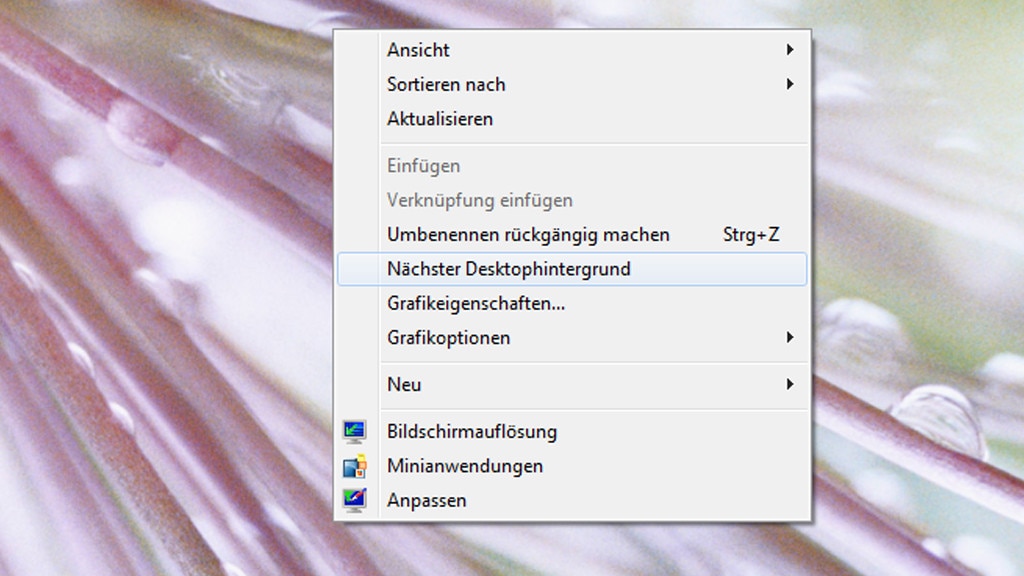
12/100
Nächstes Desktop-Hintergrundbild
Sie haben einen automatischen Desktop-Wallpaper-Wechsel festgelegt? Um sofort das nächste Bild zu sehen, klicken Sie mit der rechten Maustaste auf eine freie Desktop-Stelle und verwenden den Kontextbefehl "Nächster Desktophintergrund". Eine Option "Voriger Desktophintergrund" gibt es nicht, ebenso wenig unter Windows 8.1 und Windows 10.
Foto: COMPUTER BILD
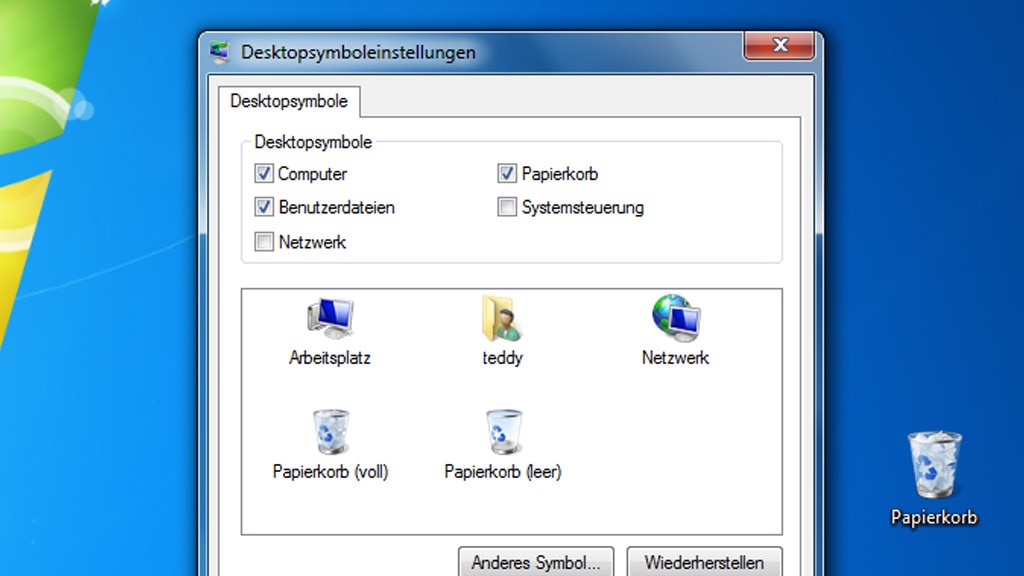
13/100
Papierkorb ausblenden / wiederherstellen
Da Microsoft das Ausblenden des Papierkorbs gegenüber Windows Vista erschwert hat, beseitigen Sie ihn unter Windows 7 nicht mehr versehentlich. So trennen Sie sich bei Bedarf davon: Klicken Sie mit der rechten Maustaste auf den Desktop und wählen Sie "Anpassen". Oben links öffnen Sie "Desktopsymbole ändern". Entfernen Sie nun im Pop-up-Fenster den Haken vor "Papierkorb" und "Übernehmen" Sie das, abschließend klicken Sie auf "OK".
Um den Papierkorb wiederherzustellen, rufen Sie den Dialog erneut auf, setzen den "Papierkorb"-Haken und bestätigen. Optional ergänzen oder entfernen Sie weitere Desktop-Symbole: "Computer“, "Benutzerdateien", "Systemsteuerung", "Netzwerk". Dabei entspricht "Benutzerdateien" einem Ordner, der den gleichen Namen trägt wie das Benutzerkonto.
Um den Papierkorb wiederherzustellen, rufen Sie den Dialog erneut auf, setzen den "Papierkorb"-Haken und bestätigen. Optional ergänzen oder entfernen Sie weitere Desktop-Symbole: "Computer“, "Benutzerdateien", "Systemsteuerung", "Netzwerk". Dabei entspricht "Benutzerdateien" einem Ordner, der den gleichen Namen trägt wie das Benutzerkonto.
Foto: COMPUTER BILD
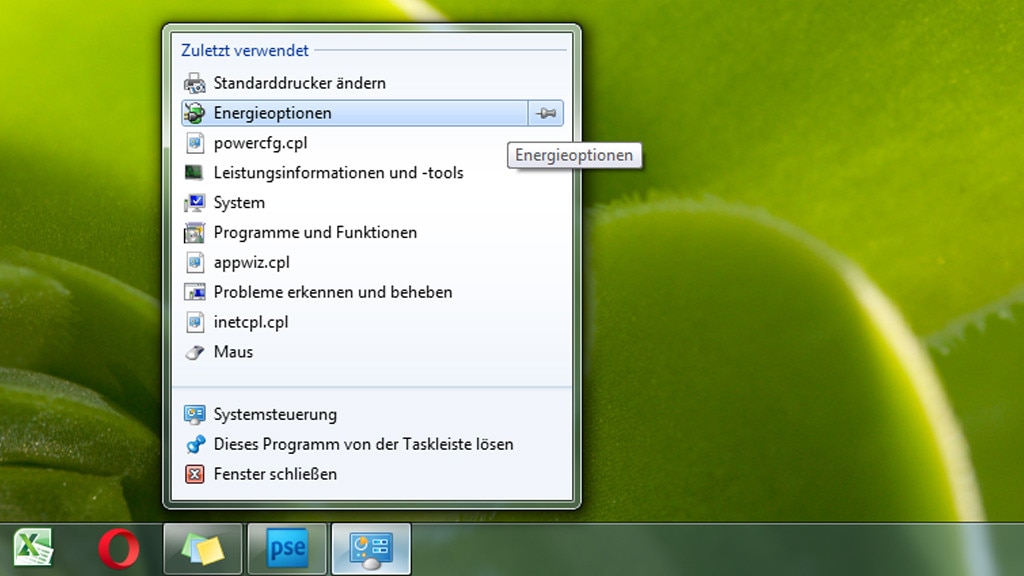
14/100
Systemsteuerung und Papierkorb in der Taskleiste
Einige Funktionen in der Systemsteuerung verwenden Sie häufig und sollen sich daher im komfortablen Zugriff befinden? Heften Sie sie an die Taskleiste an: Zu diesem Zweck öffnen Sie die Systemsteuerung und klicken deren Taskleisten-Eintrag mit der rechten Maustaste an. Wählen Sie den Kontextbefehl "Dieses Programm an Taskleiste anheften". Mit einem Rechtsklick auf das hinzugefügte Symbol öffnen Sie eine Sprungliste (Jumplist): Diese zeigt unter "Zuletzt verwendet" einen Verlauf Ihrer zuletzt geöffneten Systemsteuerung-Unterbereiche an. Per Klick auf die Stecknadel-Symbole pinnen Sie Ihre Favoriten an.
Apropos Jumplists: Wollen Sie den Verlauf Ihrer Taskleisten-Symbole-Kontextmenüs leeren, begeben Sie sich in die Taskleisten-Einstellungen – per Rechtsklick auf die Leiste und einen Klick auf "Eigenschaften". Im neuen Fenster wechseln Sie auf die Registerkarte "Startmenü". Entfernen Sie den Haken vor "Zuletzt geöffnete Elemente im Startmenü und in der Taskleiste speichern und anzeigen". Speichern Sie mit "Übernehmen" und setzen Sie den Haken eventuell wieder. Angepinnte Elemente etwa von der Systemsteuerung bleiben erhalten.
Wer sich den Papierkorb in der Taskleiste wünscht, heftet ihn nicht auf üblichem Weg an. Er würde in der Taskleiste nicht als Icon auftauchen, sondern als Jumplist-Eintrag des Explorer-Symbols. Wie folgt bekommen Sie eine Papierkorb-Verknüpfung in die Taskleiste: Klicken Sie mit der rechten Maustaste auf den Desktop und wählen Sie "Neu > Verknüpfung". Eine solche erstellen Sie nun mithilfe des Befehls explorer.exe shell:RecycleBinFolder, den Assistenten schließen Sie dann ab. Das neue Symbol eignet sich zum Anheften etwa durch Hineinziehen in die Taskleiste (Drag & Drop); zuvor empfiehlt sich eine Änderung des Verknüpfungs-Symbols. Das Desktop-Hilfskonstrukt löschen Sie am Ende optional.
» Windows 7/8/10: Dateien und Ordner ans Startmenü anheften
Apropos Jumplists: Wollen Sie den Verlauf Ihrer Taskleisten-Symbole-Kontextmenüs leeren, begeben Sie sich in die Taskleisten-Einstellungen – per Rechtsklick auf die Leiste und einen Klick auf "Eigenschaften". Im neuen Fenster wechseln Sie auf die Registerkarte "Startmenü". Entfernen Sie den Haken vor "Zuletzt geöffnete Elemente im Startmenü und in der Taskleiste speichern und anzeigen". Speichern Sie mit "Übernehmen" und setzen Sie den Haken eventuell wieder. Angepinnte Elemente etwa von der Systemsteuerung bleiben erhalten.
Wer sich den Papierkorb in der Taskleiste wünscht, heftet ihn nicht auf üblichem Weg an. Er würde in der Taskleiste nicht als Icon auftauchen, sondern als Jumplist-Eintrag des Explorer-Symbols. Wie folgt bekommen Sie eine Papierkorb-Verknüpfung in die Taskleiste: Klicken Sie mit der rechten Maustaste auf den Desktop und wählen Sie "Neu > Verknüpfung". Eine solche erstellen Sie nun mithilfe des Befehls explorer.exe shell:RecycleBinFolder, den Assistenten schließen Sie dann ab. Das neue Symbol eignet sich zum Anheften etwa durch Hineinziehen in die Taskleiste (Drag & Drop); zuvor empfiehlt sich eine Änderung des Verknüpfungs-Symbols. Das Desktop-Hilfskonstrukt löschen Sie am Ende optional.
» Windows 7/8/10: Dateien und Ordner ans Startmenü anheften
Foto: COMPUTER BILD
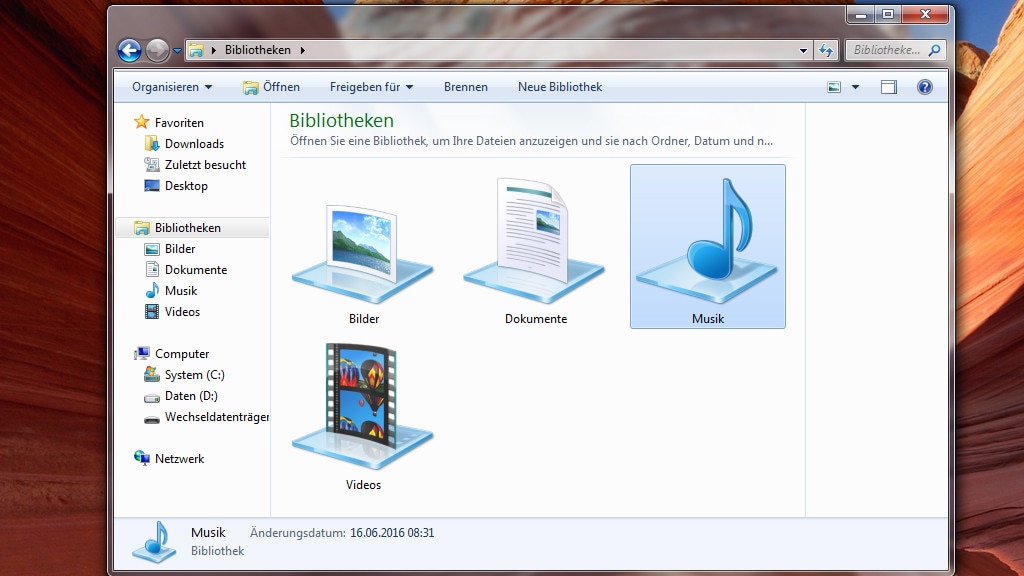
15/100
Dateien mit Bibliotheken verwalten
Sind Ihre Dateien in verschiedenen Ordnern gespeichert, fällt es schwer, den Überblick zu behalten – trotz der von Windows Vista übernommenen Startmenü- und Explorer-Suchfunktion. Ein Ausweg aus dem Dilemma verschaffen Ihnen die Bibliotheken: Diese Scheinordner bündeln Bilder, Dokumente, Musik und Videos unabhängig ihres Speicherorts. Die in den Bibliotheken angezeigten Elemente benötigen keinen weiteren Speicherplatz.
Öffnen Sie den Windows Explorer etwa per Klick auf "Computer" im Startmenü, sehen Sie im Navigationsbaum links die vorhandenen Bibliotheken. Wenn sie fehlen, blenden Sie sie mit einem Klick auf das nach rechts zeigende Pfeil-Icon neben "Bibliotheken" ein. Alternativ greifen Sie auf die Bibliotheken-Sammelstelle per Klick auf das Symbol vom Explorer in der Taskleiste zu. Nach einem (Doppel-)Klick auf eines der Bibliotheken-Symbole sehen Sie die entsprechenden gebündelten Inhalte. Um die Dateien weiterer Festplattenordner in die Anzeige aufzunehmen, öffnen Sie per Rechtsklick die Eigenschaften einer Bibliothek und wählen "Ordner hinzufügen". Inhalte auf Wechselmedien (USB-Sticks) unterstützt Windows 7 nicht; das Hinzufügen funktioniert mit Partitionen und Ordnern auf der internen Platte.
Öffnen Sie den Windows Explorer etwa per Klick auf "Computer" im Startmenü, sehen Sie im Navigationsbaum links die vorhandenen Bibliotheken. Wenn sie fehlen, blenden Sie sie mit einem Klick auf das nach rechts zeigende Pfeil-Icon neben "Bibliotheken" ein. Alternativ greifen Sie auf die Bibliotheken-Sammelstelle per Klick auf das Symbol vom Explorer in der Taskleiste zu. Nach einem (Doppel-)Klick auf eines der Bibliotheken-Symbole sehen Sie die entsprechenden gebündelten Inhalte. Um die Dateien weiterer Festplattenordner in die Anzeige aufzunehmen, öffnen Sie per Rechtsklick die Eigenschaften einer Bibliothek und wählen "Ordner hinzufügen". Inhalte auf Wechselmedien (USB-Sticks) unterstützt Windows 7 nicht; das Hinzufügen funktioniert mit Partitionen und Ordnern auf der internen Platte.
Foto: COMPUTER BILD
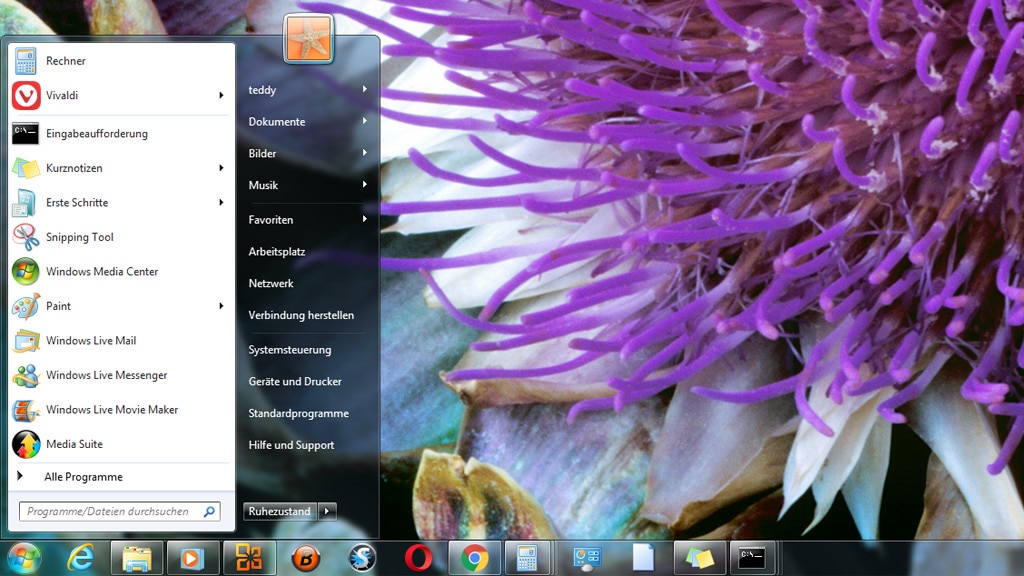
16/100
Startmenü schnell aufrufen
Das Startmenü erreichen Sie per Startbutton in der Taskleiste, doch nicht nur: Dessen Aufruf funktioniert ebenfalls mit der Windows-Taste. Alternativ drücken Sie auf Strg-Escape.
Oder Sie erstellen mit dem Windows-Editor eine VBS-Datei mit dem folgenden Skript-Code (per Doppelklick auf das Visual Basic Script blenden Sie das Startmenü ein):
Set WshShell = WScript.CreateObject("WScript.Shell")
WshShell.sendkeys "^{ESC}"
Oder Sie erstellen mit dem Windows-Editor eine VBS-Datei mit dem folgenden Skript-Code (per Doppelklick auf das Visual Basic Script blenden Sie das Startmenü ein):
Set WshShell = WScript.CreateObject("WScript.Shell")
WshShell.sendkeys "^{ESC}"
Foto: COMPUTER BILD
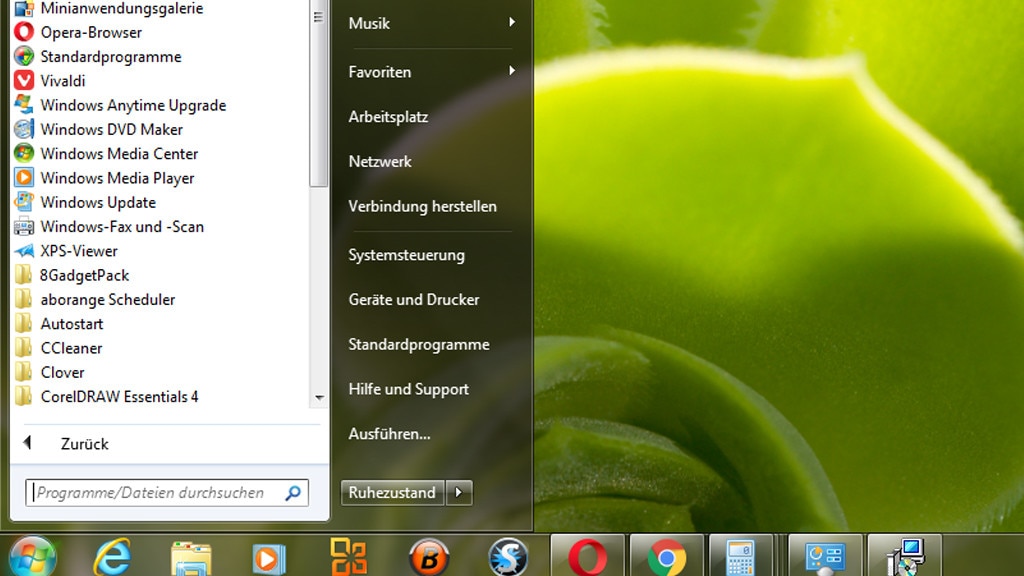
17/100
Programme-Liste ohne Klick öffnen
Installierte Programme, die einen Startmenüordner angelegt haben, finden Sie im Startmenü per Klick auf "Alle Programme". Unbedingt nötig ist der Klick darauf nicht: Bewegen Sie den Mauszeiger auf "Alle Programme" und warten kurz, klappt die Liste automatisch auf.
Foto: COMPUTER BILD
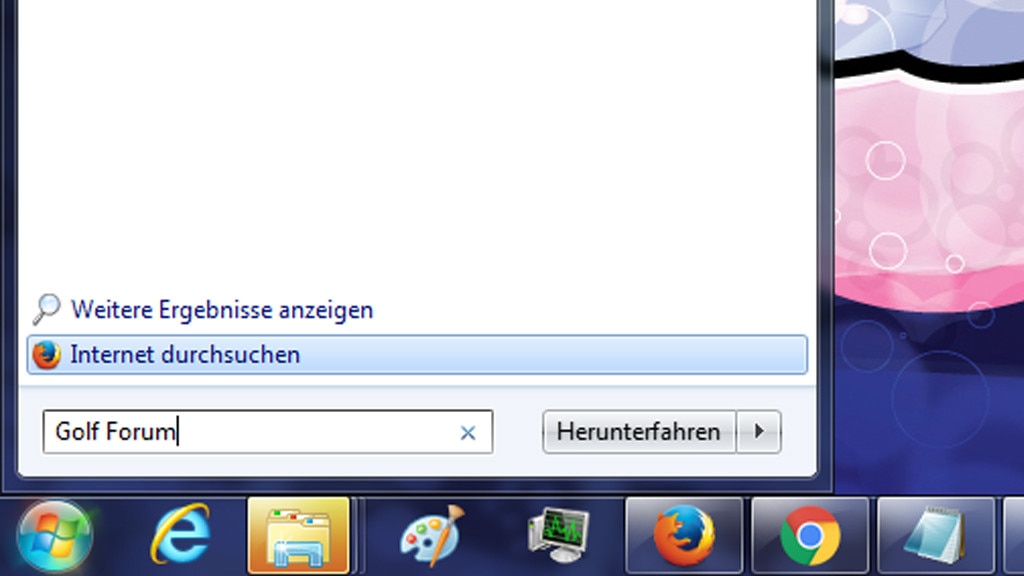
18/100
Websuche fürs Startmenü
Das Kachel-Oberflächen-Startmenü von Windows 8.1 sucht zugleich sowohl lokal als auch online. Ein Registry-Hack rüstet die Websuche im Windows-7-Startmenü nach.
Öffnen Sie den Registry-Editor mit Windows-R und regedit. Navigieren Sie im linken Fensterbereich zu mit Doppelklicks zum folgenden Schlüssel:
HKEY_CURRENT_USER\Software\Policies\Microsoft\Windows\Explorer
Sollte der letzte Schlüssel "Explorer" nicht existieren, legen Sie ihn an mit "Bearbeiten > Neu > Schlüssel". Erstellen Sie darin mit Klicks auf "Bearbeiten > Neu > DWORD-Wert (32-Bit)" einen neuen Eintrag, den Sie AddSearchInternetLinkInStartMenu nennen. Führen Sie einen Doppelklick darauf aus und geben Sie im geöffneten Pop-up-Fenster als Wert 1 ein. Starten Sie abschließend Windows neu, anschließend steht bei einer Sucheingabe im Startmenü der neue Eintrag "Internet durchsuchen" bereit. Klicken Sie darauf, startet der Standardbrowser und lädt Suchergebnisse von der in ihm konfigurierten Standardsuchmaschine.
Wer sich vor den womöglich zeitaufwendigen Neustart sparen will, erneuert lediglich den explorer.exe-Prozess mittels Task-Manager. Tipps hierzu finden Sie im Folgenden:
» Windows 7/8/10: Das hilft, wenn sich Explorer-Fenster langsam öffnen
Öffnen Sie den Registry-Editor mit Windows-R und regedit. Navigieren Sie im linken Fensterbereich zu mit Doppelklicks zum folgenden Schlüssel:
HKEY_CURRENT_USER\Software\Policies\Microsoft\Windows\Explorer
Sollte der letzte Schlüssel "Explorer" nicht existieren, legen Sie ihn an mit "Bearbeiten > Neu > Schlüssel". Erstellen Sie darin mit Klicks auf "Bearbeiten > Neu > DWORD-Wert (32-Bit)" einen neuen Eintrag, den Sie AddSearchInternetLinkInStartMenu nennen. Führen Sie einen Doppelklick darauf aus und geben Sie im geöffneten Pop-up-Fenster als Wert 1 ein. Starten Sie abschließend Windows neu, anschließend steht bei einer Sucheingabe im Startmenü der neue Eintrag "Internet durchsuchen" bereit. Klicken Sie darauf, startet der Standardbrowser und lädt Suchergebnisse von der in ihm konfigurierten Standardsuchmaschine.
Wer sich vor den womöglich zeitaufwendigen Neustart sparen will, erneuert lediglich den explorer.exe-Prozess mittels Task-Manager. Tipps hierzu finden Sie im Folgenden:
» Windows 7/8/10: Das hilft, wenn sich Explorer-Fenster langsam öffnen
Foto: COMPUTER BILD
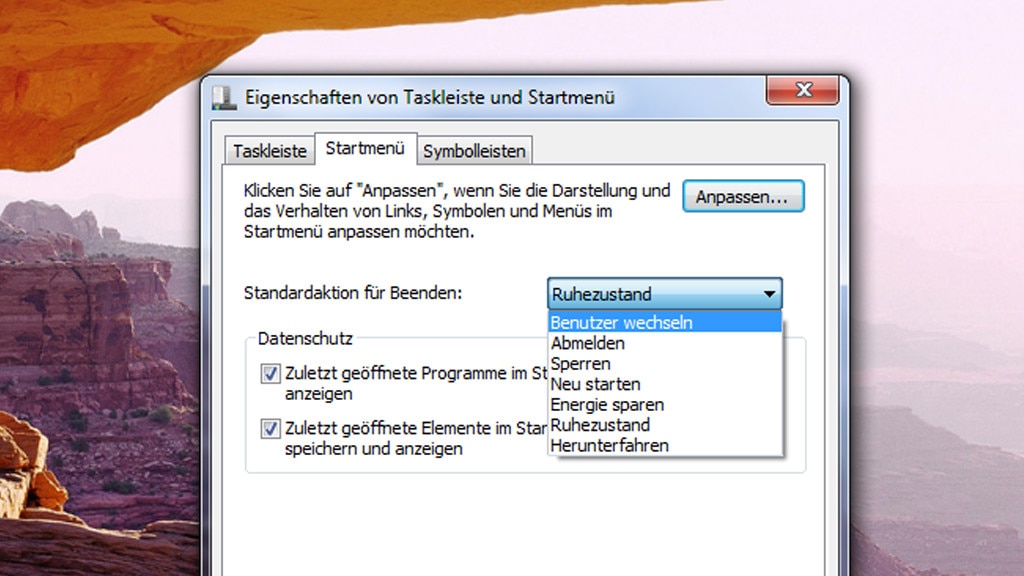
19/100
Standardschaltfläche fürs Herunterfahren ändern
Im rechten Bereich des Startmenüs findet sich die Schaltfläche "Herunterfahren". Tauschen Sie den Button, um eine andere Aktion per Klick auszulösen: Per Rechtsklick auf die Taskleiste rufen Sie mit "Eigenschaften" den Dialog "Eigenschaften von Taskleiste und Startmenü" auf. Wechseln Sie zu der Registerkarte "Startmenü" und hinter "Standardaktion fürs Beenden" mittels Drop-down-Menü die bevorzugte Aktion: "Benutzer wechseln", "Abmelden", "Sperren", "Neu starten", "Energie sparen", "Ruhezustand" oder "Herunterfahren".
Foto: COMPUTER BILD
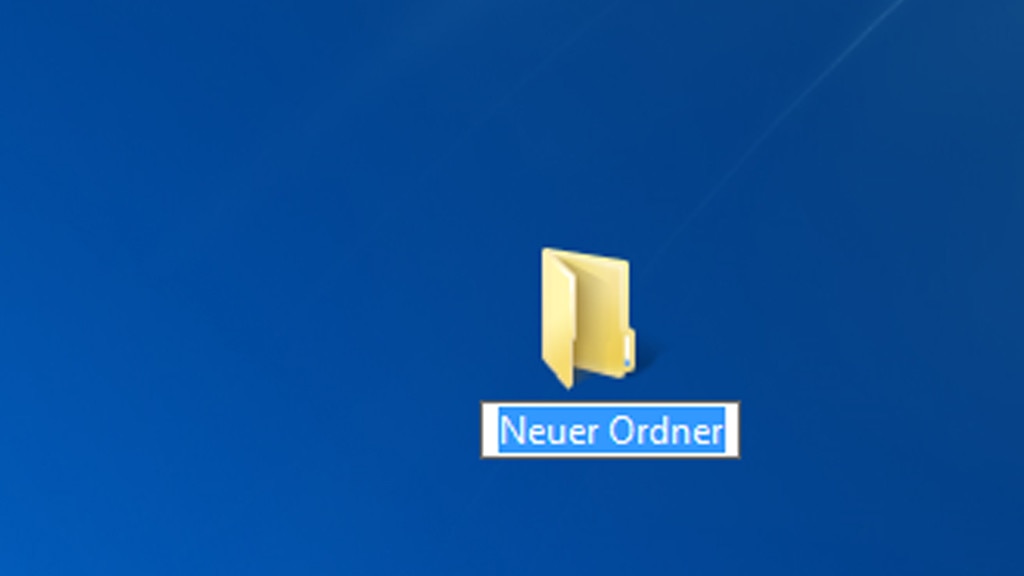
20/100
Schnell neue Ordner erstellen
Ein mit Windows 7 eingeführtes Tastenkürzel hilft so vielen Nutzern, dass Windows 8 bis Windows 10 es beibehalten: Strg-Umschalt-N – so erstellen Sie am schnellsten Ordner.
Foto: COMPUTER BILD
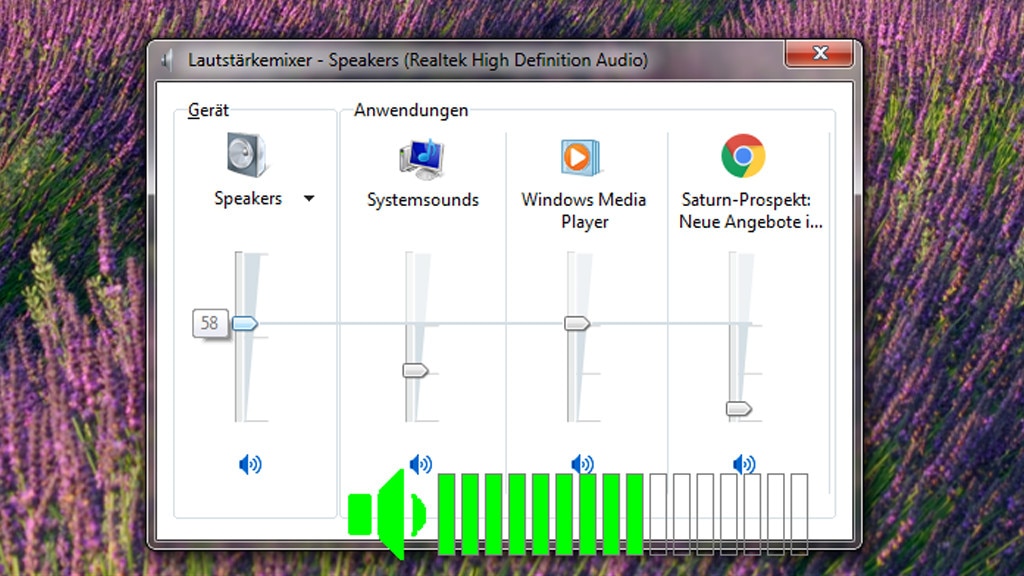
21/100
Lautstärkemixer
Seit Windows Vista steht der Lautstärkemixer bereit, mit dem Sie die Lautstärke Ihrer Programme regeln: Damit legen Sie die maximale Lautstärke für alle Anwendungen fest, ebenso jeweils ein Maximum für jedes einzelne laufende Programm mit Tonausgabe. Klicken Sie mit der linken oder rechten Maustaste auf das Ton-Symbol im Infobereich: Bei einem Linksklick wählen Sie "Mixer", bei einem Rechtsklick "Lautstärkemixer öffnen". Bewegen Sie die Schieberegler nach Gusto. Wenn Sie die Lautstärke eines Programms über das OS-Maximum hinaus anheben, passt Windows letzteres automatisch nach oben hin an.
Foto: COMPUTER BILD
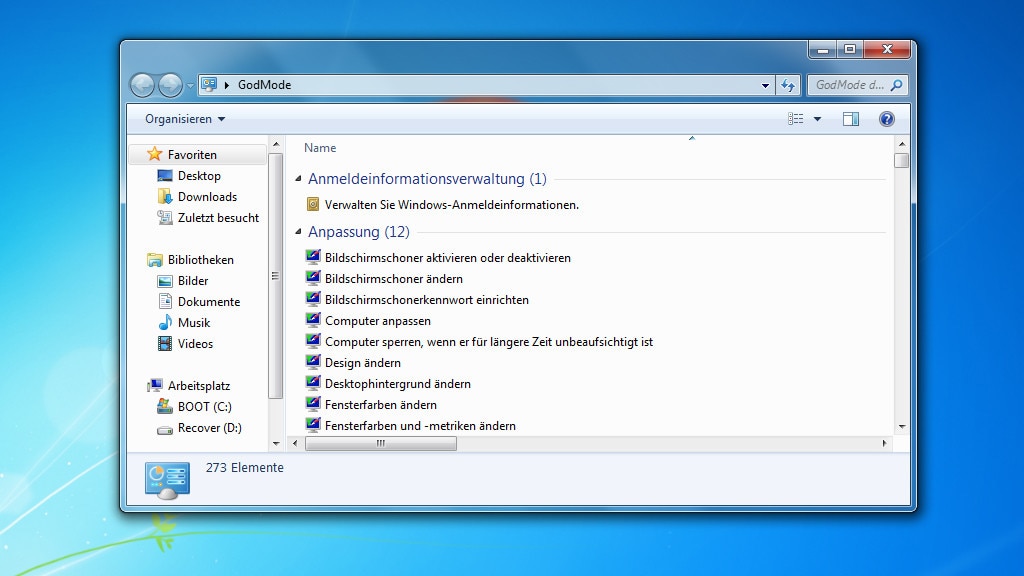
22/100
GodModus: Systemsteuerung als Liste
Angesichts der vielen Einstellungen innerhalb der Systemsteuerung fällt es einigen Nutzern schwer, sich darin zurechtzufinden. Hier kommt der GodMode ins Spiel: Er präsentiert Ihnen die Einträge der Systemsteuerung als Liste – ohne dass Sie Unterkategorien durchklicken.
Zum Anlegen eines Aufrufverweises drücken Sie auf dem Desktop oder im WIndows Explorer in einem Ordner Ihrer Wahl Strg-Umschalt-N. Benennen Sie den Ordner wie folgt:
GodMode.{ED7BA470-8E54-465E-825C-99712043E01C}
Gut zu wissen: Den Befehl muss niemand exakt so verwenden, wie angegeben. Im Beispiel heißt der neue Ordner "GodMode". Soll der Name ein anderer sein, ersparen Sie sich das nachträgliche Umbenennen: Tippen Sie anstelle GodMode von vornherein eine alternative Bezeichnung innerhalb des sogenannten Class-ID-Befehls (CLSID, Class-ID) ein.
Intuitiver greifen Sie auf diese Super-Systemsteuerung folgendermaßen zu: Suchen Sie im Startmenü nach einem Element der Systemsteuerung, etwa Standarddrucker ändern. Halten Sie die Umschalttaste gedrückt und klicken Sie mit der rechten Maustaste auf den Suchtreffer. Wählen Sie im Kontextmenü den Befehl "Dateipfad öffnen". Es öffnet sich der Windows Explorer mit dem GodMode. Indem Sie dessen Symbol in der Dateimanager-Adressleiste auf den Desktop ziehen, entsteht auf der Arbeitsoberfläche das bequem nutzbare Zugriffssymbol "Alle Aufgaben". Seit Windows 8 funktioniert dieses Prozedere nicht mehr, denn im Kontextmenü des Startmenü-Suchreffers fehlt "Dateipfad öffnen".
» Download: GodMode herunterladen
Zum Anlegen eines Aufrufverweises drücken Sie auf dem Desktop oder im WIndows Explorer in einem Ordner Ihrer Wahl Strg-Umschalt-N. Benennen Sie den Ordner wie folgt:
GodMode.{ED7BA470-8E54-465E-825C-99712043E01C}
Gut zu wissen: Den Befehl muss niemand exakt so verwenden, wie angegeben. Im Beispiel heißt der neue Ordner "GodMode". Soll der Name ein anderer sein, ersparen Sie sich das nachträgliche Umbenennen: Tippen Sie anstelle GodMode von vornherein eine alternative Bezeichnung innerhalb des sogenannten Class-ID-Befehls (CLSID, Class-ID) ein.
Intuitiver greifen Sie auf diese Super-Systemsteuerung folgendermaßen zu: Suchen Sie im Startmenü nach einem Element der Systemsteuerung, etwa Standarddrucker ändern. Halten Sie die Umschalttaste gedrückt und klicken Sie mit der rechten Maustaste auf den Suchtreffer. Wählen Sie im Kontextmenü den Befehl "Dateipfad öffnen". Es öffnet sich der Windows Explorer mit dem GodMode. Indem Sie dessen Symbol in der Dateimanager-Adressleiste auf den Desktop ziehen, entsteht auf der Arbeitsoberfläche das bequem nutzbare Zugriffssymbol "Alle Aufgaben". Seit Windows 8 funktioniert dieses Prozedere nicht mehr, denn im Kontextmenü des Startmenü-Suchreffers fehlt "Dateipfad öffnen".
» Download: GodMode herunterladen
Foto: COMPUTER BILD
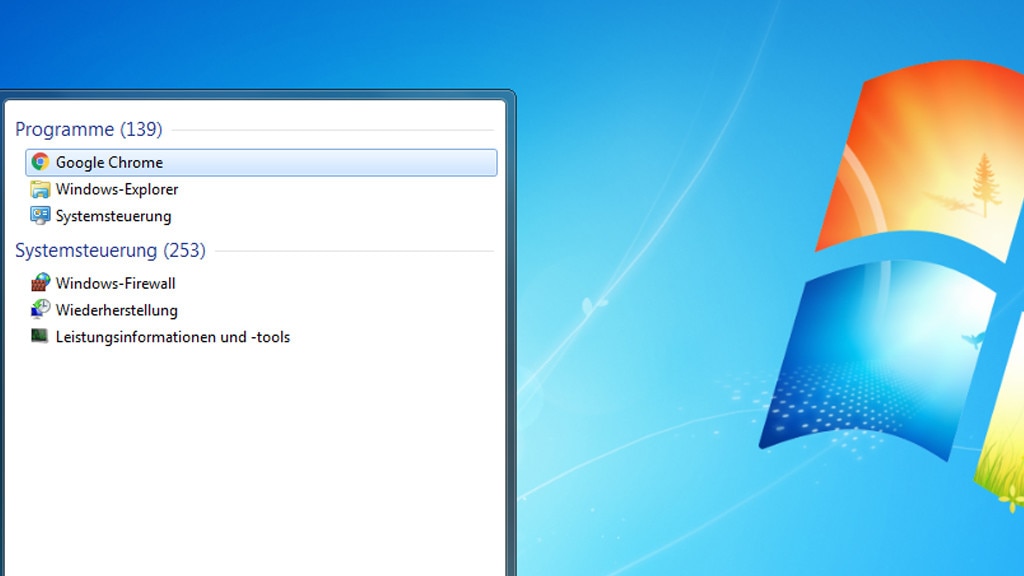
23/100
GodMode per L-Trick aufrufen
Dieser Trick funktioniert nur bei Windows 7: Zum schnellen Aufruf des GodMode öffnen Sie das Startmenü und geben in dessen Suchfreld "Programme/Dateien durchsuchen" den Buchstaben L ein. Klicken Sie auf den Sucheintrag "Systemsteuerung" in blauer Schrift.
Foto: COMPUTER BILD
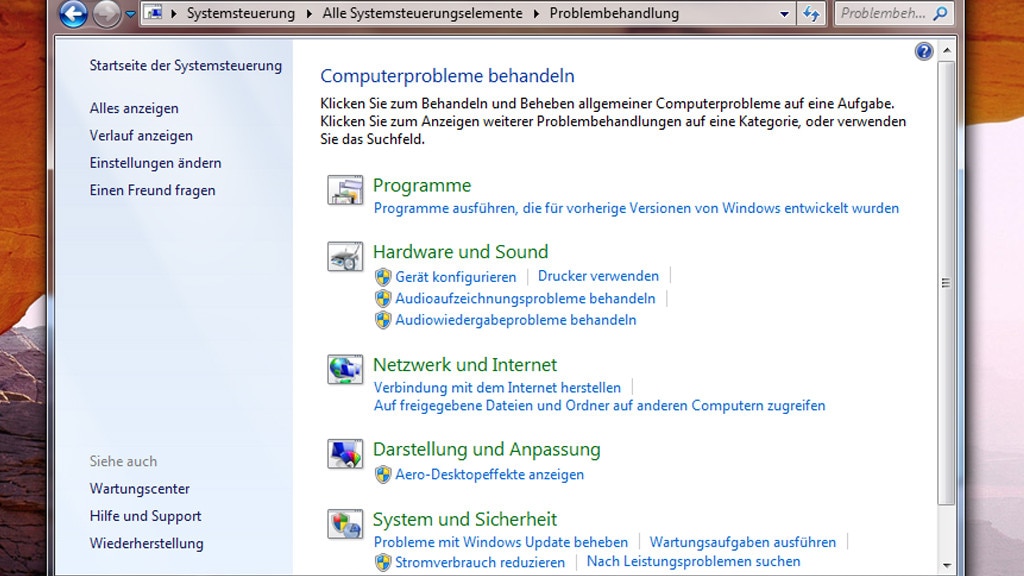
24/100
Automatische Problemlösungen in der Systemsteuerung
Während Nutzer von Windows Vista sogenannte Fix-it-Programme zum automatischen Lösen gängiger Softwareprobleme manuell herunterladen mussten, entfällt deren Download beim Nachfolger-OS: Windows 7 versammelt in der Systemsteuerung erstmals einige Anti-Stress-Tools. Diese helfen bei Problemen, etwa hinsichtlich der Internetverbindung und der Tonwiedergabe, Aero-Glass-Design, Programmkompatibilität oder Windows Update.
Wechseln Sie in der Systemsteuerung zu "Probleme erkennen und beheben". Klicken Sie den Link, der zum vorliegenden Problem passt, und folgen Sie dem Assistenten. Wenn Sie oben links im genannten Systemsteuerungs-Bereich auf die Schaltfläche "Alles anzeigen" klicken, erhalten Sie eine vollständige Auflistung der vorhandenen Troubleshooting-Assistenten.
Wechseln Sie in der Systemsteuerung zu "Probleme erkennen und beheben". Klicken Sie den Link, der zum vorliegenden Problem passt, und folgen Sie dem Assistenten. Wenn Sie oben links im genannten Systemsteuerungs-Bereich auf die Schaltfläche "Alles anzeigen" klicken, erhalten Sie eine vollständige Auflistung der vorhandenen Troubleshooting-Assistenten.
Foto: COMPUTER BILD
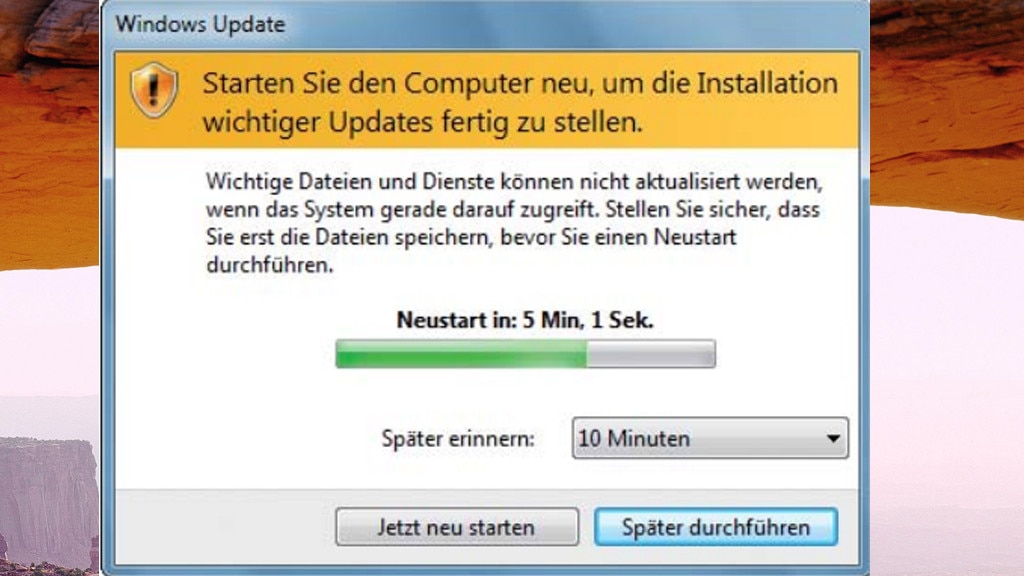
25/100
Neustart-Aufforderungen unterdrücken
Windows-Updates sind wichtig, schließen sie doch gefährliche Sicherheitslücken. Wenn sich Systemdateien ändern, braucht es einen Systemneustart; der übernimmt die Änderungen.
Wenn Windows schon Updates bezogen hat und die Installation komplettieren will, fordert es Sie zum Neustart auf. Entsprechende Meldungen schafft Ihnen ein Kommandozeilenbefehl vom Hals. Er beendet den zugrundeliegenden Windows-Update-Dienst: Starten Sie die Kommandozeile mit Administrator-Rechten, indem Sie im Startmenü cmd eingeben und Strg-Umschalt-Eingabe drücken. Geben Sie den folgenden Befehl ein: net stop wuauserv
Wenn Windows schon Updates bezogen hat und die Installation komplettieren will, fordert es Sie zum Neustart auf. Entsprechende Meldungen schafft Ihnen ein Kommandozeilenbefehl vom Hals. Er beendet den zugrundeliegenden Windows-Update-Dienst: Starten Sie die Kommandozeile mit Administrator-Rechten, indem Sie im Startmenü cmd eingeben und Strg-Umschalt-Eingabe drücken. Geben Sie den folgenden Befehl ein: net stop wuauserv
Foto: COMPUTER BILD
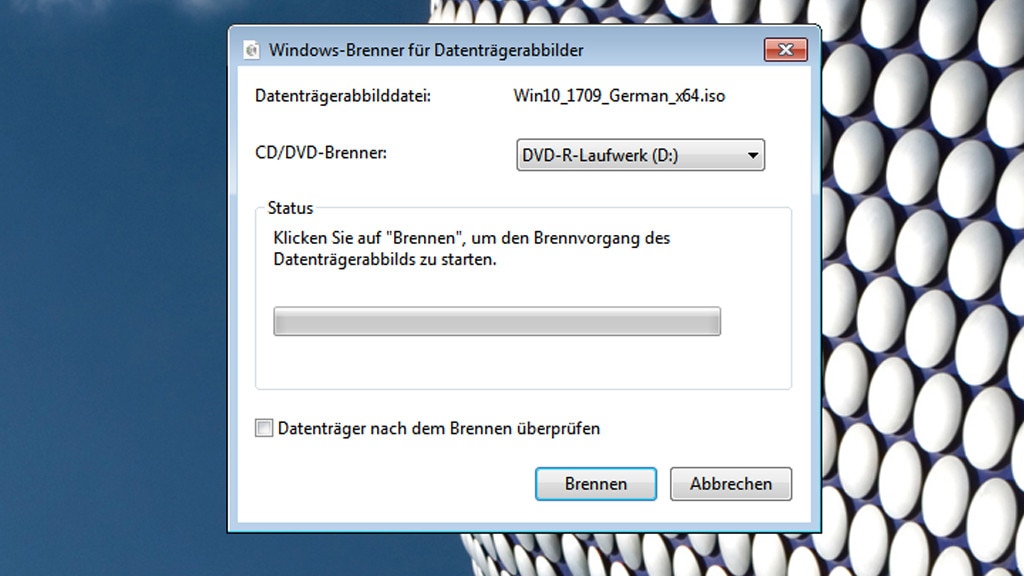
26/100
ISO-Dateien per Kontextmenü brennen
Beim ehemals Vienna genannten Windows 7 braucht es keine Zusatzsoftware mehr, um ISO-Dateien bootfähig auf CD/DVD zu brennen. Windows XP/Vista brannten aus ISOs noch unpassend Datendisks und benötigten für das korrekte bootfähige Brennen Zusatzsoftware.
Um eine ISO-Datei zu brennen, klicken Sie unter Windows 7 doppelt darauf oder wählen nach einem Rechtsklick auf das File "Datenträgerabbild brennen" im Kontextmenü. Den letzteren Befehl sollten Sie sich merken: Steigen Sie auf Windows 8 oder höher um, hängt ein Doppelklick auf ein ISO dieses in den Explorer ein. Unter Windows 8+ ist zum Brennen ein Rechtsklick und ein Klick auf den Kontextbefehl "Datenträgerabbild brennen" nötig.
Um eine ISO-Datei zu brennen, klicken Sie unter Windows 7 doppelt darauf oder wählen nach einem Rechtsklick auf das File "Datenträgerabbild brennen" im Kontextmenü. Den letzteren Befehl sollten Sie sich merken: Steigen Sie auf Windows 8 oder höher um, hängt ein Doppelklick auf ein ISO dieses in den Explorer ein. Unter Windows 8+ ist zum Brennen ein Rechtsklick und ein Klick auf den Kontextbefehl "Datenträgerabbild brennen" nötig.
Foto: COMPUTER BILD
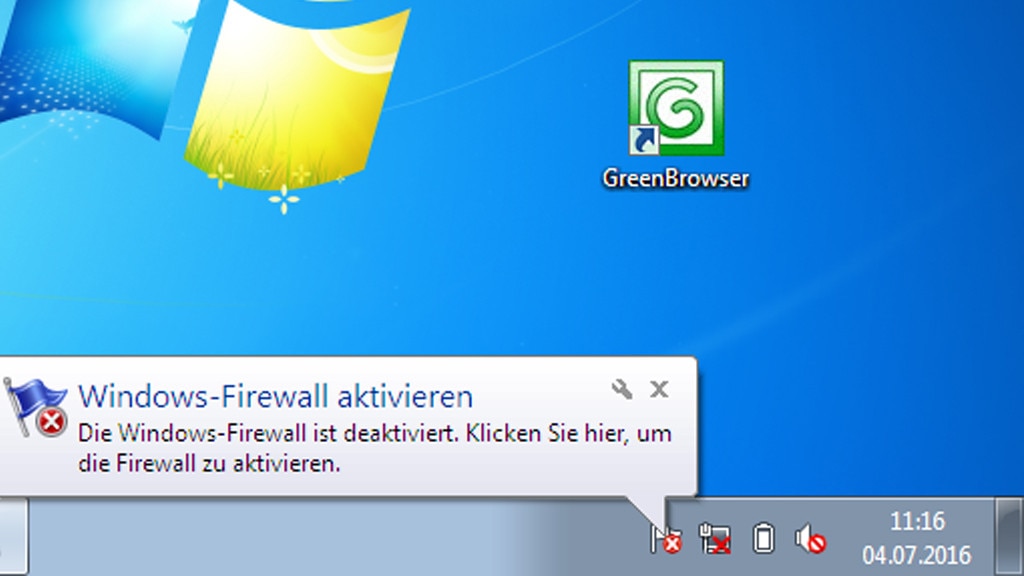
27/100
Keine Sprechblasen im Infobereich
Sogenannte Balloontips bringen manchen Nutzer auf die Palme: Es handelt sich um Sprechblasen von Programmen/Symbolen im Infobereich (also im Tray, Systray). Balloontips weisen auf Windows-Updates, verfügbare Softwareupdates und oft auf Banales hin.
Stören Sie sich an den Hinweiseinblendungen, deaktivieren Sie sie per Registry-Editor: Starten Sie ihn mit Windows-R und regedit und hangeln Sie sich durch zu
HKEY_CURRENT_USER\Software\Microsoft\Windows\ CurentVersion\Explorer\Advanced
Halten Sie rechts Ausschau nach dem Eintrag EnableBalloonTips. Er fehlt standardmäßig: Um ihn anzulegen, klicken Sie auf "Bearbeiten > Neu > DWORD-Wert (32-Bit)". Der Wert des Eintrags muss 0 sein. Da neue Einträge diesen Wert standardmäßig haben, ist nach dem Neuanlagen kein weiterer Eingriff erforderlich. Kontrollieren Sie den Wert dennoch.
Tipp: Um einen Balloontip zu erzwingen, um zu testen, ob das Deaktivieren funktioniert, installieren Sie AnVir Task Manager Free. Nehmen Sie mit dem Tool eine Software in die AnVir-Prozess-Quarantäne auf. Sobald AnVir Task Manager Free bemerkt, dass das entsprechende Programm startet, beendet die Quarantäne-Automatik dessen EXE-Prozess. Ein AnVir-Free-Balloontip weist Sie – je nach Registry-Einstellung – (nicht) darauf hin.
Stören Sie sich an den Hinweiseinblendungen, deaktivieren Sie sie per Registry-Editor: Starten Sie ihn mit Windows-R und regedit und hangeln Sie sich durch zu
HKEY_CURRENT_USER\Software\Microsoft\Windows\ CurentVersion\Explorer\Advanced
Halten Sie rechts Ausschau nach dem Eintrag EnableBalloonTips. Er fehlt standardmäßig: Um ihn anzulegen, klicken Sie auf "Bearbeiten > Neu > DWORD-Wert (32-Bit)". Der Wert des Eintrags muss 0 sein. Da neue Einträge diesen Wert standardmäßig haben, ist nach dem Neuanlagen kein weiterer Eingriff erforderlich. Kontrollieren Sie den Wert dennoch.
Tipp: Um einen Balloontip zu erzwingen, um zu testen, ob das Deaktivieren funktioniert, installieren Sie AnVir Task Manager Free. Nehmen Sie mit dem Tool eine Software in die AnVir-Prozess-Quarantäne auf. Sobald AnVir Task Manager Free bemerkt, dass das entsprechende Programm startet, beendet die Quarantäne-Automatik dessen EXE-Prozess. Ein AnVir-Free-Balloontip weist Sie – je nach Registry-Einstellung – (nicht) darauf hin.
Foto: COMPUTER BILD
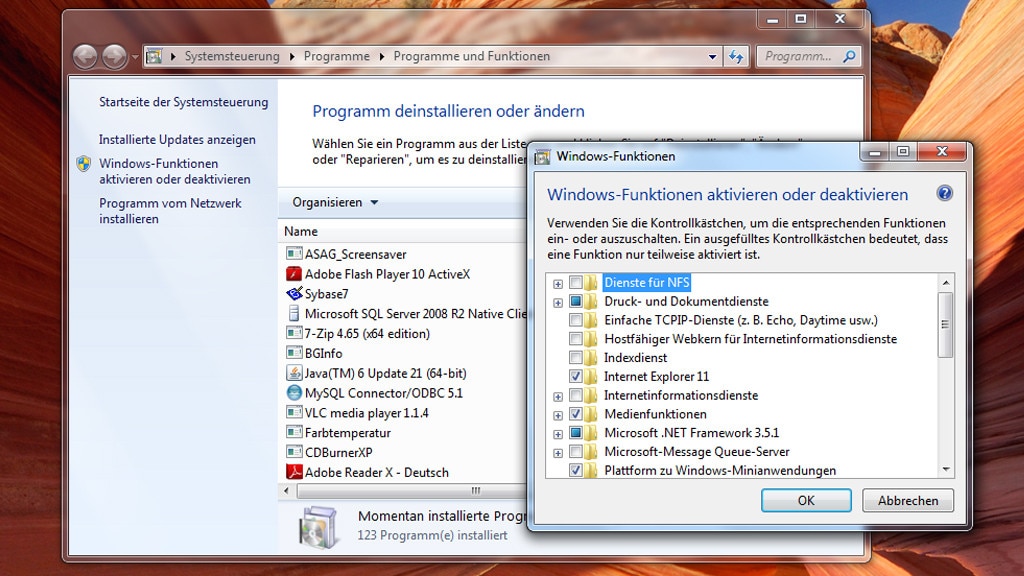
28/100
Programme und Bordmittel ausmisten
Im Laufe der Zeit reagiert Windows zunehmend langsamer: Sich anhäufende Programme treten auf die Bremse – zumindest, wenn sie die Festplatte/SSD bis zum Anschlag füllen und/oder über Autostart-Rampen beim Hochfahren laden samt hoher RAM-/CPU-Last.
Misten Sie von Zeit zu Zeit aus: Zum Deinstallieren drücken Sie Windows-R und geben appwiz.cpl ein. Seit Windows 8.1 existiert ein weiterer Deinstallations-Manager; bei Windows 7 ist appwiz.cpl der einzige. Tippen Sie in diesem Bereich der Systemsteuerung schnell die Buchstaben des zu entfernenden Programms ein; appwiz.cpl markiert es daraufhin. Wer nicht schnell tippen will, verwendet das Suchfeld oben rechts. Auf Wunsch sortieren Sie per Klick auf die Spaltenüberschriften Ihre Programme alphabetisch, nach Installationsdatum oder ihrer Größe, um Entbehrliches leichter zu finden. Mit einem Doppelklick auf einen Programmeintrag ruft appwiz.cpl die zugehörige Deinstallations-Datei auf. Letztere bestimmt, wie gründlich die Entfernung erfolgt – appwiz.cpl hat mit der Penibilität nichts zu tun und steuert das Uninstaller-File nur an. Beachten Sie, dass nur eine Deinstallation zurzeit möglich ist: Im Problemfall schließen Sie die aktuelle ab, damit sich eine weitere starten lässt.
Um Windows-Bordmittel aus dem Betriebssystem zu entfernen, klicken Sie oben links auf "Windows-Funktionen aktivieren oder deaktivieren". Im daraufhin geöffneten Dialogfenster entfernen Sie die Haken vor einzelnen Systemkomponenten, um sie loszuwerden. Aufgeführt sind etwa der Internet Explorer 11 und – wie die anderen Tools in Kategorien versteckt – der Windows Media Player (WMP). Der WMP verbirgt sich unter "Medienfunktionen". Am Ende starten Sie Windows neu. Indem Sie die entfernten Haken wieder setzen, kehren die zugehörigen Bordprogramme zurück. Bedingt eignet sich dieses Fenster für eine Reparatur: Bereitet ein Bordmittel Probleme, entfernen Sie dessen Haken, starten neu, setzen den Haken wieder und starten erneut neu. Das Fenster erreichen Sie am schnellsten mit der Tastatur: Drücken Windows-R und und geben Sie den Befehl optionalfeatures ein.
Ein Tipp zu Windows 7 Professional: Dem OS fehlen die Spiele – anders als etwa dem verbreiteten Windows 7 Home Premium. Das Betriebssystem soll wohl in Firmen keine Mitarbeiter ablenken. Indem Sie im optionalfeatures-Fenster einen Haken vor dem Eintrag "Spiele" setzen, rüsten Sie den Spiele-Explorer von Windows 7 Professional mit den fehlenden Games-Klassikern aus: "Chess Titans" (Schach), "FreeCall", "Hearts", "Internet-Backgammon", "Internet-Dame", "Internet-Spades", "Mahjong Titans", "Minesweeper", "Purble Place" (etwa Memory und Kuchen-Backen), "Solitär" und "Spider Solitär".
Misten Sie von Zeit zu Zeit aus: Zum Deinstallieren drücken Sie Windows-R und geben appwiz.cpl ein. Seit Windows 8.1 existiert ein weiterer Deinstallations-Manager; bei Windows 7 ist appwiz.cpl der einzige. Tippen Sie in diesem Bereich der Systemsteuerung schnell die Buchstaben des zu entfernenden Programms ein; appwiz.cpl markiert es daraufhin. Wer nicht schnell tippen will, verwendet das Suchfeld oben rechts. Auf Wunsch sortieren Sie per Klick auf die Spaltenüberschriften Ihre Programme alphabetisch, nach Installationsdatum oder ihrer Größe, um Entbehrliches leichter zu finden. Mit einem Doppelklick auf einen Programmeintrag ruft appwiz.cpl die zugehörige Deinstallations-Datei auf. Letztere bestimmt, wie gründlich die Entfernung erfolgt – appwiz.cpl hat mit der Penibilität nichts zu tun und steuert das Uninstaller-File nur an. Beachten Sie, dass nur eine Deinstallation zurzeit möglich ist: Im Problemfall schließen Sie die aktuelle ab, damit sich eine weitere starten lässt.
Um Windows-Bordmittel aus dem Betriebssystem zu entfernen, klicken Sie oben links auf "Windows-Funktionen aktivieren oder deaktivieren". Im daraufhin geöffneten Dialogfenster entfernen Sie die Haken vor einzelnen Systemkomponenten, um sie loszuwerden. Aufgeführt sind etwa der Internet Explorer 11 und – wie die anderen Tools in Kategorien versteckt – der Windows Media Player (WMP). Der WMP verbirgt sich unter "Medienfunktionen". Am Ende starten Sie Windows neu. Indem Sie die entfernten Haken wieder setzen, kehren die zugehörigen Bordprogramme zurück. Bedingt eignet sich dieses Fenster für eine Reparatur: Bereitet ein Bordmittel Probleme, entfernen Sie dessen Haken, starten neu, setzen den Haken wieder und starten erneut neu. Das Fenster erreichen Sie am schnellsten mit der Tastatur: Drücken Windows-R und und geben Sie den Befehl optionalfeatures ein.
Ein Tipp zu Windows 7 Professional: Dem OS fehlen die Spiele – anders als etwa dem verbreiteten Windows 7 Home Premium. Das Betriebssystem soll wohl in Firmen keine Mitarbeiter ablenken. Indem Sie im optionalfeatures-Fenster einen Haken vor dem Eintrag "Spiele" setzen, rüsten Sie den Spiele-Explorer von Windows 7 Professional mit den fehlenden Games-Klassikern aus: "Chess Titans" (Schach), "FreeCall", "Hearts", "Internet-Backgammon", "Internet-Dame", "Internet-Spades", "Mahjong Titans", "Minesweeper", "Purble Place" (etwa Memory und Kuchen-Backen), "Solitär" und "Spider Solitär".
Foto: COMPUTER BILD
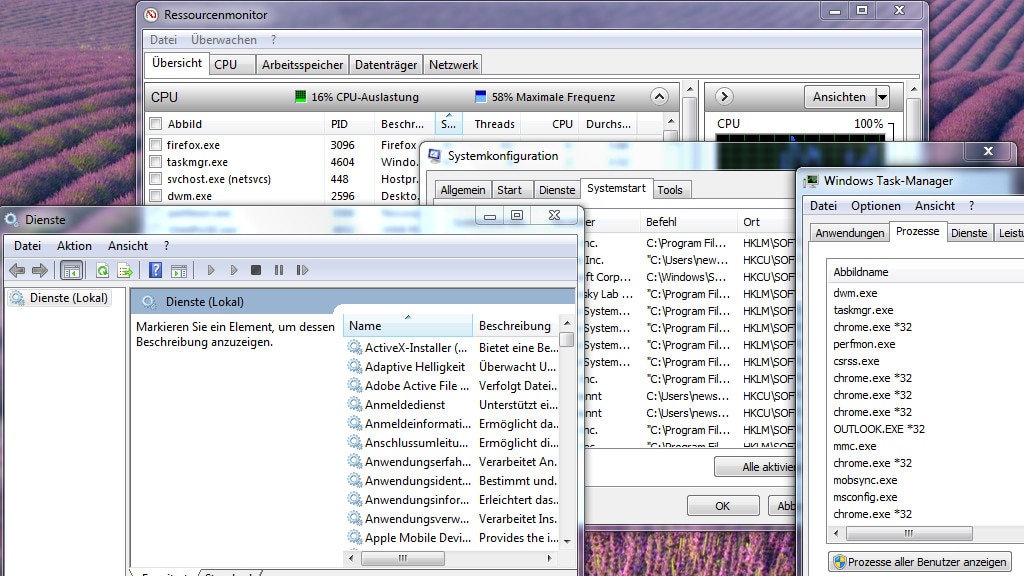
29/100
Autostart optimieren, Prozesse beenden, Datenmüll löschen
Die Leistung eines Windows-7-PCs bricht weniger aufgrund temporärer Dateien oder durch Fragmentierung ein; stärker bremsen in der Regel Autostarts: Diese Programme laufen meist permanent mit. Sie genehmigen sich RAM-Speicher und teils Prozessor-Ressourcen. Wenn zu wenig Arbeitsspeicher bereitsteht, muss Windows aufwendig "swappen": Dabei lagert es Hauptspeicherdaten auf die langsamere Festplatte oder SSD aus. Wenn eine Anwendung auf ausgelagerte Daten zugreifen will, deponiert Windows sie aufwendig zurück ins RAM.
Kontrollieren Sie mit dem Autostart-Manager MSconfig, welche Autostart-Programme beim Systemstart eigenmächtig – häufig unsichtbar – laden: Starten Sie das Bordmittel mit Windows-R und dem gleichnamigen Befehl. Entfernen Sie auf der Registerkarte "Systemstart" die Haken vor allen entbehrlichen Programmen. Indem Sie Windows-R drücken und services.msc eingeben, begeben Sie sich in die Dienste-Verwaltung: Darin klicken Sie doppelt auf den Eintrag eines Dienstes, um dessen "Starttyp" umzustellen. "Deaktiviert" verhindert den Start, während "Manuell" den automatischen Aufruf unterbindet und den Dienste-Start bei Bedarf zulässt – die letztere Option ist der beste Kompromiss zwischen mehr Tempo und Stabilität. Dienste sind quasi auch Autostart-Programme; Windows und einige Drittanbieter-Programme installieren sie, diese Tools fallen mangels einer Oberfläche kaum auf.
Lohnenswert ist es, mit Strg-Umschalt-Escape den Task-Manager aufzurufen und zu prüfen, welche Programme gerade geladen sind. Neben Autostart-Anwendungen führt das Tool manuell gestartete Programme auf. Unter "Anwendungen" zeigt es eine rudimentäre Übersicht, den Rundum-Blick gewährt der Reiter "Prozesse". Per Rechtsklick und "Task beenden" respektive "Prozess beenden" entledigen Sie sich von etwaigen Störern – Autostart-Programme laden beim nächsten Neustart erneut, sofern man nicht via MSconfig eingreift. Eine mächtige Alternative zum Task-Manager ist der Ressourcenmonitor. Der startet per Windows-R-Kommando resmon. Er erlaubt es, mehrere Programme parallel abzuschießen.
Eine weitere Optimierungsmaßnahme ist das Löschen von Datenmüll. Darum kümmert sich die System-eigene Datenträgerbereinigung (Windows-R drücken, cleanmgr eingeben).
Kontrollieren Sie mit dem Autostart-Manager MSconfig, welche Autostart-Programme beim Systemstart eigenmächtig – häufig unsichtbar – laden: Starten Sie das Bordmittel mit Windows-R und dem gleichnamigen Befehl. Entfernen Sie auf der Registerkarte "Systemstart" die Haken vor allen entbehrlichen Programmen. Indem Sie Windows-R drücken und services.msc eingeben, begeben Sie sich in die Dienste-Verwaltung: Darin klicken Sie doppelt auf den Eintrag eines Dienstes, um dessen "Starttyp" umzustellen. "Deaktiviert" verhindert den Start, während "Manuell" den automatischen Aufruf unterbindet und den Dienste-Start bei Bedarf zulässt – die letztere Option ist der beste Kompromiss zwischen mehr Tempo und Stabilität. Dienste sind quasi auch Autostart-Programme; Windows und einige Drittanbieter-Programme installieren sie, diese Tools fallen mangels einer Oberfläche kaum auf.
Lohnenswert ist es, mit Strg-Umschalt-Escape den Task-Manager aufzurufen und zu prüfen, welche Programme gerade geladen sind. Neben Autostart-Anwendungen führt das Tool manuell gestartete Programme auf. Unter "Anwendungen" zeigt es eine rudimentäre Übersicht, den Rundum-Blick gewährt der Reiter "Prozesse". Per Rechtsklick und "Task beenden" respektive "Prozess beenden" entledigen Sie sich von etwaigen Störern – Autostart-Programme laden beim nächsten Neustart erneut, sofern man nicht via MSconfig eingreift. Eine mächtige Alternative zum Task-Manager ist der Ressourcenmonitor. Der startet per Windows-R-Kommando resmon. Er erlaubt es, mehrere Programme parallel abzuschießen.
Eine weitere Optimierungsmaßnahme ist das Löschen von Datenmüll. Darum kümmert sich die System-eigene Datenträgerbereinigung (Windows-R drücken, cleanmgr eingeben).
Foto: COMPUTER BILD
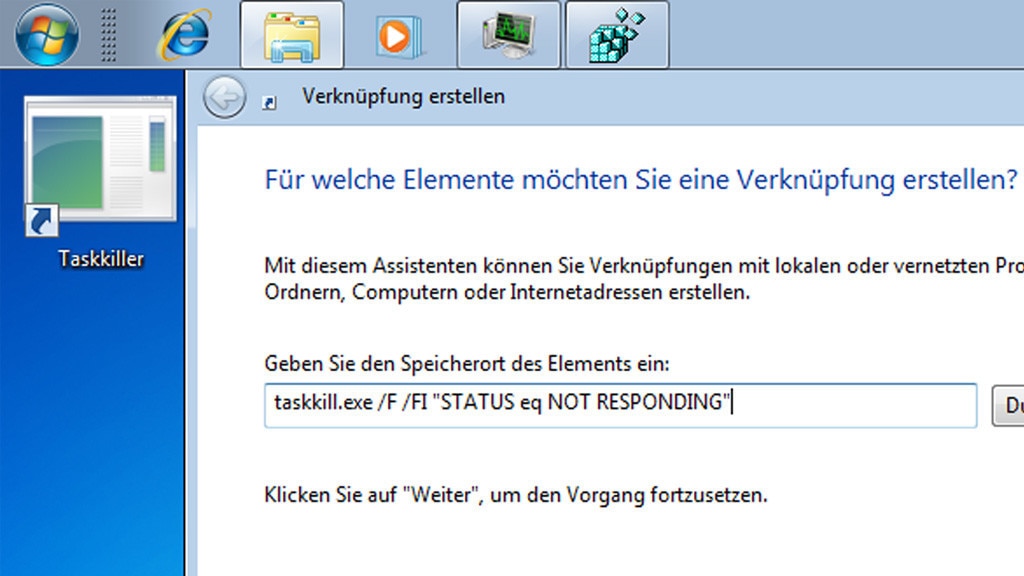
30/100
Abgestürzte Programme beenden
Mit einem selbstgebautem Taskkiller führen Sie das Systembordmittel taskkill.exe samt einem Parameter aus, was abgestürzte Programme in einem Rutsch beendet: siehe den Artikel "Windows 7/8/10: Abgestürzte Programme per Taskkiller beenden“".
Der Taskkiller funktioniert selten, unter anderem bei simulierter CPU-Last mithilfe des Taschenrechners calc: Berechnet er die Fakultät von 100.000, schießen Sie den Prozess calc.exe ab – so testen Sie eine Selbstbau-taskkill-Datei (unter Windows 10 legt calc.exe übrigens keine Last mehr an, da es sich hier bei dem Bordmittel neuerdings um eine App handelt). Weitere Tipps gegen Probleme beim Beenden von Programmen finden Sie hier:
» Windows 7/8/10: Programm lässt sich nicht beenden – das hilft
Der Taskkiller funktioniert selten, unter anderem bei simulierter CPU-Last mithilfe des Taschenrechners calc: Berechnet er die Fakultät von 100.000, schießen Sie den Prozess calc.exe ab – so testen Sie eine Selbstbau-taskkill-Datei (unter Windows 10 legt calc.exe übrigens keine Last mehr an, da es sich hier bei dem Bordmittel neuerdings um eine App handelt). Weitere Tipps gegen Probleme beim Beenden von Programmen finden Sie hier:
» Windows 7/8/10: Programm lässt sich nicht beenden – das hilft
Foto: COMPUTER BILD
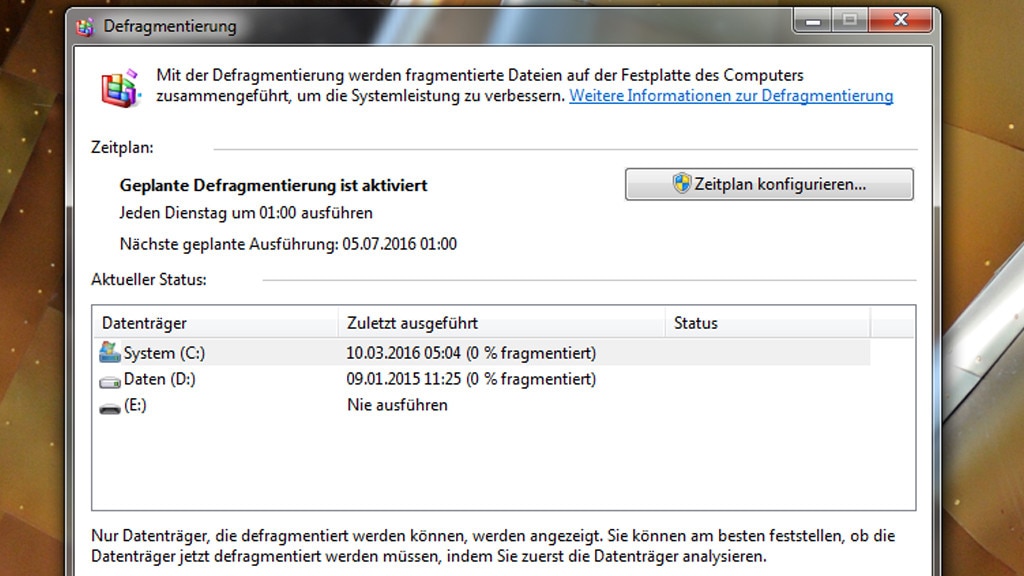
31/100
Automatisches Defragmentieren regeln
Beim Speichern von Dateien zerlegt das System die neuen Inhalte in gleich große Teile, sogenannte Fragmente. Diese landen hintereinander auf der Festplatte. Problem: Wenn Sie eine Datei löschen, entsteht auf dem Laufwerk eine Lücke. Die füllt das System beim nächsten Datei-Speichern mit neuen Fragmenten. Sollte die neue Datei größer als die Lücke sein, füllt das System den Freiraum und fügt die Restteile hinten an. Die Folge: Wer viel löscht und neu speichert, sorgt für einen hohen Grad an Fragmentierung. Da Dateiteile nicht mehr in einem Stück vorliegen, zieht sich das Öffnen von (großen) Dateien wie Videos oder von Anwendungen hin; neben letzteren Lesezugriffen erfolgen Schreibzugriffe verzögert.
Ein Gegenmittel stellt Microsoft mit der Defragmentierung bereit, die seit Windows Vista recht effektiv arbeitet. Zum Aufruf drücken Sie Windows-R und geben dfrgui ein. Mithilfe zweier Schaltflächen analysieren Sie Ihre Partitionen und optimieren ihre Dateiaufbereitung. Empfehlenswert ist es, das Intervall der automatischen Optimierungen der Datenstruktur unter "Zeitplan konfigurieren" zu konfigurieren. Wer eine SSD-Festplatte nutzt, sollte sich vor dem Defragmentieren hüten: Es macht ausschließlich Festplatten schneller, Flash-Laufwerke wie SSDs nicht – dort ist es sogar schädlich. Idealerweise erkennt Windows 7 automatisch eine SSD als solche und spart sie von schadhaften Features wie der Defragmentierung aus.
Ein Gegenmittel stellt Microsoft mit der Defragmentierung bereit, die seit Windows Vista recht effektiv arbeitet. Zum Aufruf drücken Sie Windows-R und geben dfrgui ein. Mithilfe zweier Schaltflächen analysieren Sie Ihre Partitionen und optimieren ihre Dateiaufbereitung. Empfehlenswert ist es, das Intervall der automatischen Optimierungen der Datenstruktur unter "Zeitplan konfigurieren" zu konfigurieren. Wer eine SSD-Festplatte nutzt, sollte sich vor dem Defragmentieren hüten: Es macht ausschließlich Festplatten schneller, Flash-Laufwerke wie SSDs nicht – dort ist es sogar schädlich. Idealerweise erkennt Windows 7 automatisch eine SSD als solche und spart sie von schadhaften Features wie der Defragmentierung aus.
Foto: COMPUTER BILD
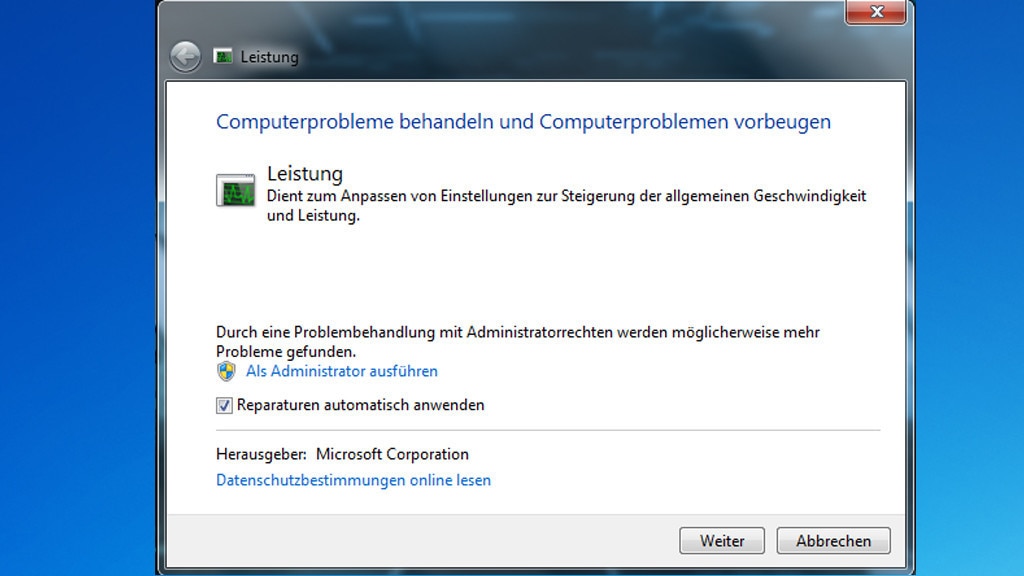
32/100
Assistent räumt den Autostart auf
Das hat nur Windows 7: einen Assistenten, mit dem Sie überflüssige Autostart-Programme aus dem Dateisystem und in der Registry am Hochfahren mit dem Betriebssystem hindern. Unter Windows 8 und höher hat computerbild.de nichts Vergleichbares entdeckt.
Den Tuning-Assistent starten Sie mit "Start > Systemsteuerung > Probleme erkennen und beheben > Nach Leistungsproblemen suchen". Zur Bedienung sollten Sie den folgenden Ratgeber lesen, der erläutert, warum und wie Sie den Assistenten mit Administrator-Rechten starten sollten: "Windows 7: Leistungsprobleme beheben via Autostart-Tuning".
Den Tuning-Assistent starten Sie mit "Start > Systemsteuerung > Probleme erkennen und beheben > Nach Leistungsproblemen suchen". Zur Bedienung sollten Sie den folgenden Ratgeber lesen, der erläutert, warum und wie Sie den Assistenten mit Administrator-Rechten starten sollten: "Windows 7: Leistungsprobleme beheben via Autostart-Tuning".
Foto: COMPUTER BILD
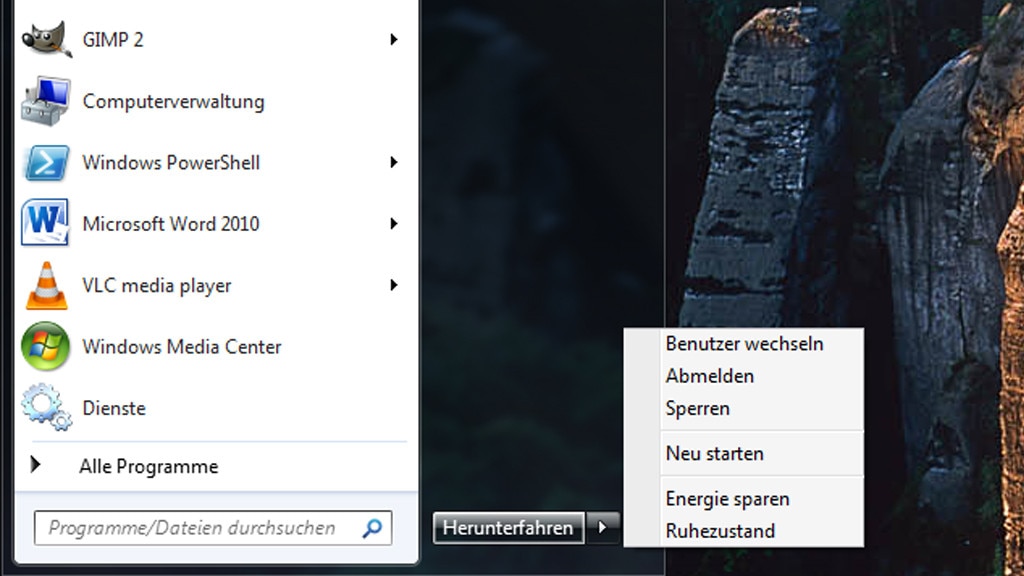
33/100
Schnellere Einsatzbereitschaft per Ruhezustand
Gegenüber seinen Nachfolgern hinkt Windows 7 beim Hochfahren hinterher, da der Vorgang hier vergleichsweise lange dauert. Der Grund ist, dass sich Windows 7 komplett beendet und nach Drücken des PC-Anschaltknopfs vollständig lädt. Windows 8 führte einen moderneren Schnellstart ein. Versetzen Sie Windows 7 in einen ähnlichen Schlafmodus, braucht das Gerät keinen Strom und die Einsatzbereitschaft verkürzt sich. Als Nebeneffekt arbeiten Sie an der Stelle weiter, an der Sie den PC ausgeschaltet haben – samt Ihrer geöffneten Programme.
Das Zauberwort heißt Ruhezustand, der anders als bei Windows 8.1 und Windows 10 schon aktiviert ist. Zu sehen ist der Eintrag in der Startmenü-Liste, die sich hinter dem Pfeilsymbol rechts neben "Herunterfahren" verbirgt. Die Voraussetzung für die Anzeige der Ruhezustand-Option ist, dass in den Energieoptionen der hybride Stand-by-Modus deaktiviert ist:
» Windows 7/8/10: So schalten Sie den Ruhezustand frei
Das Zauberwort heißt Ruhezustand, der anders als bei Windows 8.1 und Windows 10 schon aktiviert ist. Zu sehen ist der Eintrag in der Startmenü-Liste, die sich hinter dem Pfeilsymbol rechts neben "Herunterfahren" verbirgt. Die Voraussetzung für die Anzeige der Ruhezustand-Option ist, dass in den Energieoptionen der hybride Stand-by-Modus deaktiviert ist:
» Windows 7/8/10: So schalten Sie den Ruhezustand frei
Foto: COMPUTER BILD
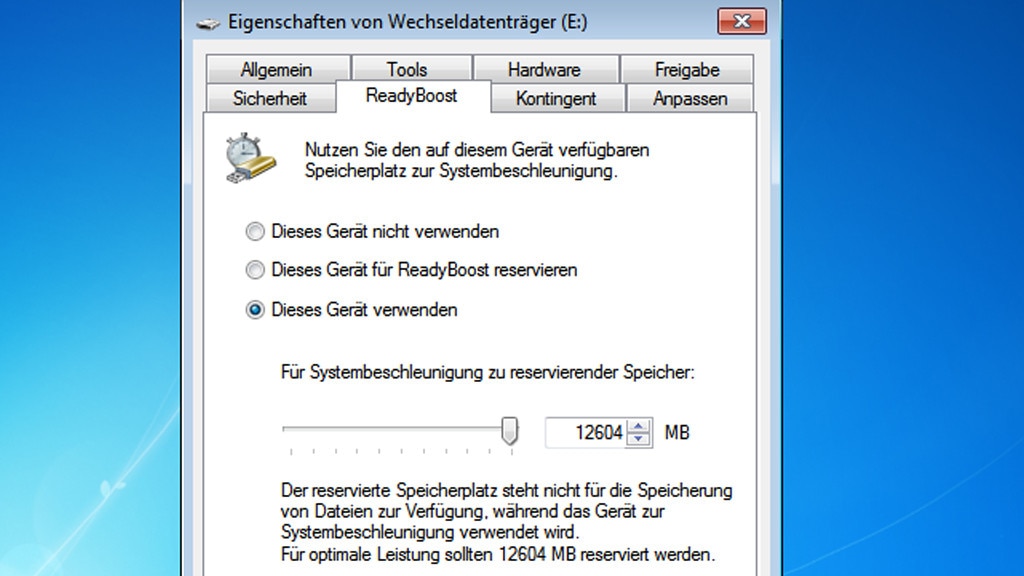
34/100
Arbeitsspeicher per USB-Stick aufstocken
Mangelt es an freiem Arbeitsspeicher, bremst das Windows und Programme. Ein Leistungs-Plus erzielen Sie womöglich mit einem USB-Stick: Das mit Windows Vista eingeführte ReadyBoost verwendet einen Speicherstift zur Kapazitätserweiterung. Um das auszuprobieren, schließen Sie ein entsprechendes Speichermedium an Ihren Computer an. Windows fragt daraufhin, wie Sie mit dem Stick verfahren möchten (sofern der Systemdienst Shellhardwareerkennung läuft): Entscheiden Sie sich im Fenster für "System beschleunigen".
Wenn dieses Auswahlfenster ausbleibt, hilft der Windows Explorer: Mit ihm rufen Sie die Eigenschaften des USB-Sticks manuell auf, statt über den Shellhardwareerkennung-Dialog dorthin zu navigieren. Drücken Sie Windows-E, klicken Sie mit der rechten Maustaste auf das Symbol Ihres Sticks und wählen Sie "Eigenschaften" sowie die Registerkarte "ReadyBoost".
Aktivieren Sie per Radiobutton "Dieses Gerät verwenden" und justieren Sie die Einstellung via Schieberegler – je nachdem, wie groß der Stick-Cache sein soll. "Übernehmen" unten rechts speichert die Änderung und konfiguriert den Cache. Dabei entsteht auf dem Stick die Datei ReadyBoost.sfcache mit der gewählten Megabyte-Größe. Wenn die Funktion bei Ihnen nicht oder fehlerhaft arbeitet, experimentieren Sie mit der kostenlosen Testversion eBoostr.
» Arbeitsspeicher optimieren: Die 46 besten Windows-Tipps
Wenn dieses Auswahlfenster ausbleibt, hilft der Windows Explorer: Mit ihm rufen Sie die Eigenschaften des USB-Sticks manuell auf, statt über den Shellhardwareerkennung-Dialog dorthin zu navigieren. Drücken Sie Windows-E, klicken Sie mit der rechten Maustaste auf das Symbol Ihres Sticks und wählen Sie "Eigenschaften" sowie die Registerkarte "ReadyBoost".
Aktivieren Sie per Radiobutton "Dieses Gerät verwenden" und justieren Sie die Einstellung via Schieberegler – je nachdem, wie groß der Stick-Cache sein soll. "Übernehmen" unten rechts speichert die Änderung und konfiguriert den Cache. Dabei entsteht auf dem Stick die Datei ReadyBoost.sfcache mit der gewählten Megabyte-Größe. Wenn die Funktion bei Ihnen nicht oder fehlerhaft arbeitet, experimentieren Sie mit der kostenlosen Testversion eBoostr.
» Arbeitsspeicher optimieren: Die 46 besten Windows-Tipps
Foto: COMPUTER BILD

35/100
Superfetch deaktivieren
Der von Windows Vista eingeführte Superfetch-Dienst ist in Windows 7 weiterhin an Bord: Er erkennt, welche Programme Sie häufig nutzen, und lädt sie vorausschauend in den Arbeitsspeicher. Die Inhalte stehen so schneller zur Verfügung, sobald benötigt. Die Funktion nimmt Arbeitsspeicher in Beschlag, gibt ihn allerdings gegebenenfalls wieder frei. Obwohl Superfetch das Tempo beflügeln soll, verdächtigen manche Nutzer es, das Gegenteil zu tun.
Haben Sie schon zahlreiche Optimierungsmaßnahmen zur PC-Beschleunigung ausprobiert, kontrollieren Sie das Superfetch-Verhalten und deaktivieren die Funktion testweise. Jedoch empfiehlt es sich meist, Superfetch aktiviert zu lassen – beziehungsweise einzuschalten, sofern es ausgeschaltet ist: Durch das Aktivieren verpassen Sie Windows 7 eventuell einen Temposchub. Zum (De-)Aktivieren öffnen Sie die Dienste-Verwaltung mit Windows-R und services.msc. Klicken Sie doppelt auf den Eintrag "Superfetch" und stellen Sie den "Starttyp" per Drop-down-Menü auf "Automatisch“ oder "Deaktiviert". Auf Wunsch justieren Sie Superfetch (alternativ oder ergänzend) mit dem Registry-Editor: Starten Sie ihn mit Windows-R und regedit und navigieren Sie mit Doppelklicks zum folgenden Schlüssel:
HKEY_LOCAL_MACHINE\SYSTEM\CurrentControlSet\Control\Session Manager\Memory Management\PrefetchParameters
Per Doppelklick auf den Eintrag EnableSuperfetch im rechten Fensterbereich ändern Sie dessen Wert: Der Standard ist 3 und beschleunigt Programmstarts und das Hochfahren. Tippen Sie eine 0, eine 1 oder eine 2 ein, um Superfetch auszuschalten (0), nur Programmstarts zu beschleunigen (1) oder nur dem Hochfahren (2) Beine zu machen.
» Prefetch-Ordner leeren: Sinnvoll oder wirkungslos?
Haben Sie schon zahlreiche Optimierungsmaßnahmen zur PC-Beschleunigung ausprobiert, kontrollieren Sie das Superfetch-Verhalten und deaktivieren die Funktion testweise. Jedoch empfiehlt es sich meist, Superfetch aktiviert zu lassen – beziehungsweise einzuschalten, sofern es ausgeschaltet ist: Durch das Aktivieren verpassen Sie Windows 7 eventuell einen Temposchub. Zum (De-)Aktivieren öffnen Sie die Dienste-Verwaltung mit Windows-R und services.msc. Klicken Sie doppelt auf den Eintrag "Superfetch" und stellen Sie den "Starttyp" per Drop-down-Menü auf "Automatisch“ oder "Deaktiviert". Auf Wunsch justieren Sie Superfetch (alternativ oder ergänzend) mit dem Registry-Editor: Starten Sie ihn mit Windows-R und regedit und navigieren Sie mit Doppelklicks zum folgenden Schlüssel:
HKEY_LOCAL_MACHINE\SYSTEM\CurrentControlSet\Control\Session Manager\Memory Management\PrefetchParameters
Per Doppelklick auf den Eintrag EnableSuperfetch im rechten Fensterbereich ändern Sie dessen Wert: Der Standard ist 3 und beschleunigt Programmstarts und das Hochfahren. Tippen Sie eine 0, eine 1 oder eine 2 ein, um Superfetch auszuschalten (0), nur Programmstarts zu beschleunigen (1) oder nur dem Hochfahren (2) Beine zu machen.
» Prefetch-Ordner leeren: Sinnvoll oder wirkungslos?
Foto: Alex White- Fotolia.com
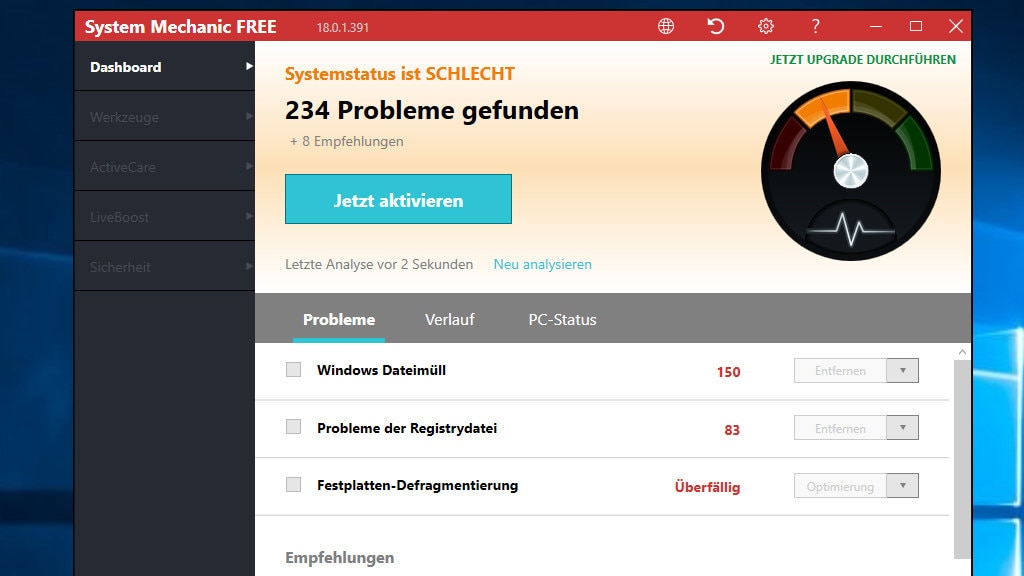
36/100
Registry aufräumen: Sinnvoll?
Wie seine Vorgänger und Nachfolger speichert Windows 7 eine Großteil seiner Einstellungen (von sich und externen Programmen) in der Registry. Bei Programm-Deinstallationen verbleiben in der Registrierungs-Datenbank häufig Reste. Lohnt es sich, die Registry aufzuräumen? Diesem Thema haben wir den folgenden Artikel gewidmet:
» Windows-Registry: Funktionsweise und Tools zum Säubern, Sichern, Einstellen
Der folgende Vergleichstest verrät, welches Programm unter Windows 10 am meisten Müll identifiziert hat. Die Testergebnisse geben Ihnen Orientierung auch an Windows-7-PCs:
» Registry-Cleaner im Test: Welcher ist der beste?
» Windows-Registry: Funktionsweise und Tools zum Säubern, Sichern, Einstellen
Der folgende Vergleichstest verrät, welches Programm unter Windows 10 am meisten Müll identifiziert hat. Die Testergebnisse geben Ihnen Orientierung auch an Windows-7-PCs:
» Registry-Cleaner im Test: Welcher ist der beste?
Foto: COMPUTER BILD
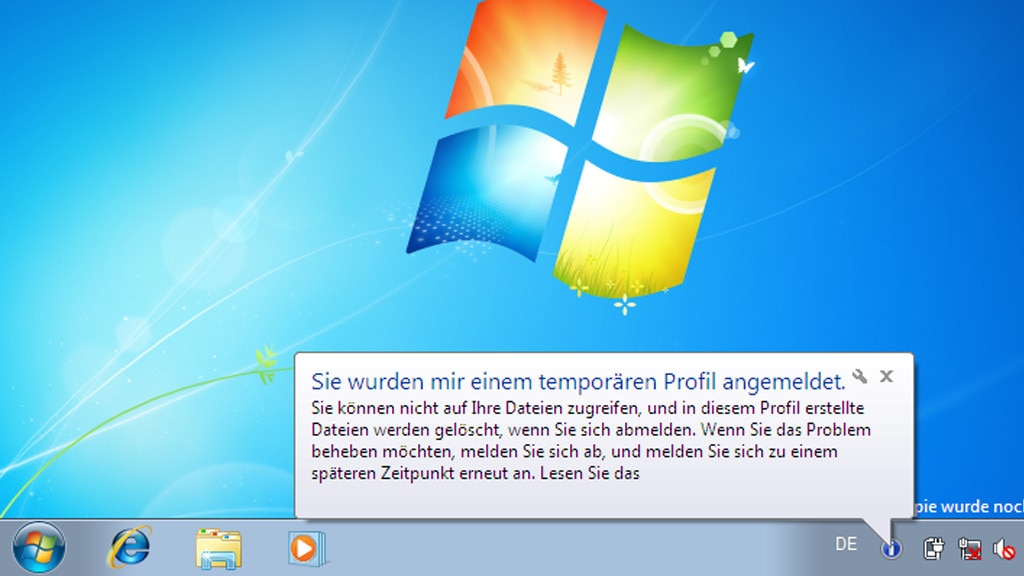
37/100
Unzerstörbare Benutzerkonten
Kleine Änderung, große Wirkung: Wer ein Benutzerkonto minimal anpasst, macht es immun gegenüber Änderungen. So sperren Sie Schadsoftware aus und verhindern dauerhaft wirkende Änderungen von (minderjährigen) Gästen, die Sie an Ihrem PC nicht wünschen.
Um Windows solche Superkräfte zu verleihen, erstellen Sie über die Systemsteuerung ein eingeschränktes Benutzerkonto. Daran melden Sie sich an und wieder ab. Dadurch steht im Explorer ein Ordner zur Verfügung, der dem Zweit-Konto zugeordnet ist: An den Ordernamen hängen Sie die Endung .man (dadurch verwandelt sich der Account in ein Mandatory Profile, das Änderungen beim Abmelden verwirft). Das eingeschränkte Benutzerkonto hat gegenüber (den vom Haupt-Windowskonto genutzten) Administrator-Rechten den Vorteil, dass Dritte weder Programme installieren noch weitreichende Änderungen vornehmen können.
» Windows 7/8/10: So erstellen Sie unzerstörbare Benutzerkonten
Um Windows solche Superkräfte zu verleihen, erstellen Sie über die Systemsteuerung ein eingeschränktes Benutzerkonto. Daran melden Sie sich an und wieder ab. Dadurch steht im Explorer ein Ordner zur Verfügung, der dem Zweit-Konto zugeordnet ist: An den Ordernamen hängen Sie die Endung .man (dadurch verwandelt sich der Account in ein Mandatory Profile, das Änderungen beim Abmelden verwirft). Das eingeschränkte Benutzerkonto hat gegenüber (den vom Haupt-Windowskonto genutzten) Administrator-Rechten den Vorteil, dass Dritte weder Programme installieren noch weitreichende Änderungen vornehmen können.
» Windows 7/8/10: So erstellen Sie unzerstörbare Benutzerkonten
Foto: COMPUTER BILD
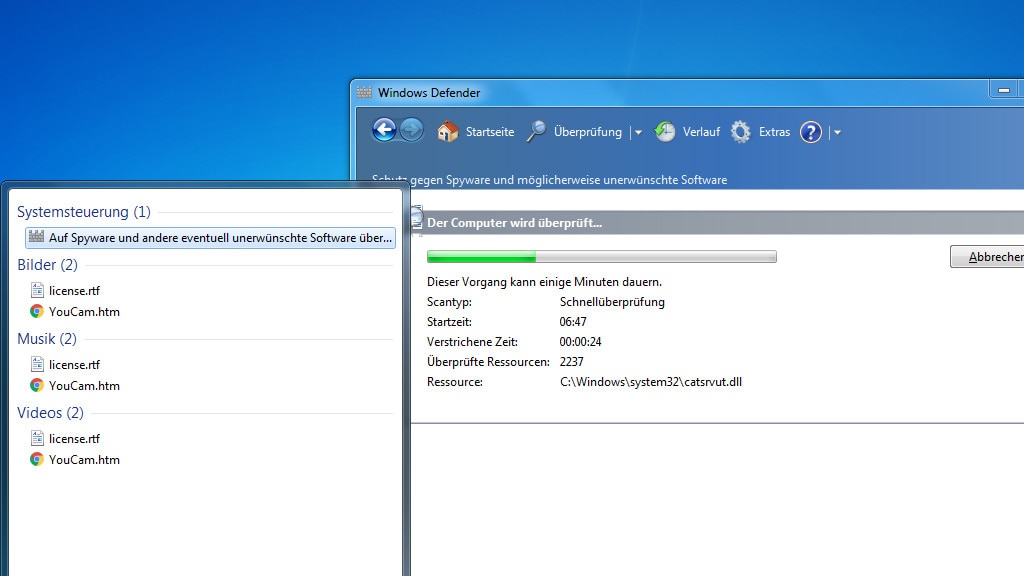
38/100
Sofort per Defender scannen
Um eine Festplatten-/SSD-Überprüfung auf Schadcode mit dem Windows Defender zu starten, klicken Sie im Anti-Spyware-Bordmittel auf die Schaltfläche "Überprüfung" – es beginnt eine Schnellüberprüfung. Alternativ klicken Sie im Windows-Defender-Fenster auf den Pfeil rechts neben "Überprüfen" und wählen aus dem Drop-down-Menü zwischen "Schnellüberprüfung", "Vollständige Überprüfung" und "Benutzerdefinierte Überprüfung".
Schnellüberprüfungen vollziehen Sie noch schneller: Ohne den Defender zu starten, geben Sie ins Windows-7-Startmenü ein: auf spyware und eventuell andere unerwünschte software überprüfen (bestätigen Sie bei markiertem Suchtreffer mit der Eingabetaste).
Schnellüberprüfungen vollziehen Sie noch schneller: Ohne den Defender zu starten, geben Sie ins Windows-7-Startmenü ein: auf spyware und eventuell andere unerwünschte software überprüfen (bestätigen Sie bei markiertem Suchtreffer mit der Eingabetaste).
Foto: COMPUTER BILD
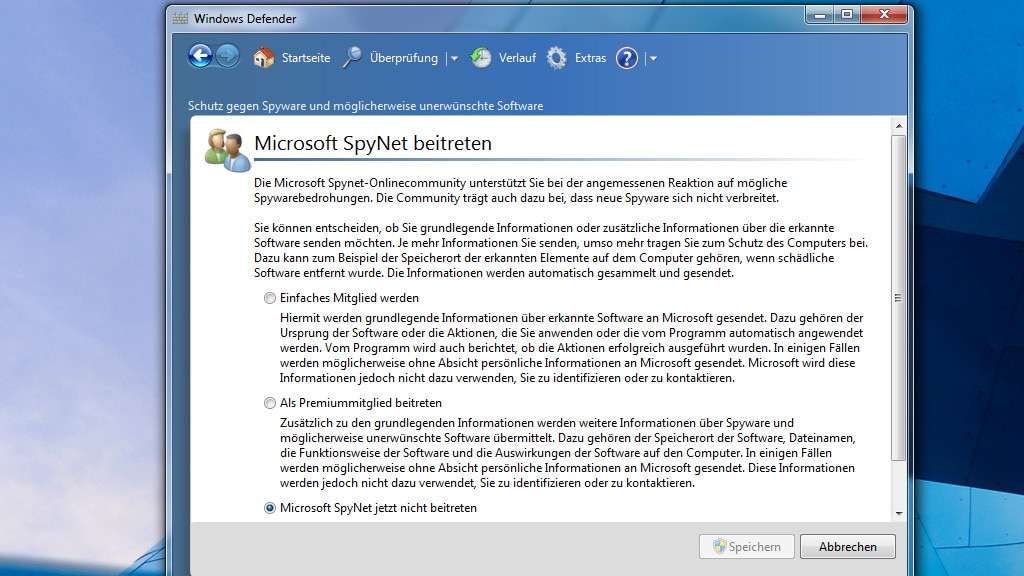
39/100
Windows Defender: Aus dem SpyNet austreten
Der Windows Defender arbeitet unter Windows Vista und Windows 7 noch als reines Antispionageprogramm, seit Windows 8 dient er als Virenscanner. Bei Windows XP war der Defender ebenfalls eine Anti-Spyware, doch nachzuinstallieren. Unter Windows 7 stellt der Defender nur eine Ergänzung zu Antivirensoftware dar, etwa zu Avira Free Antivirus.
Der Grundschutz bietet eine Handvoll Einstellungen: Neben automatischen Scans regulieren Sie, ob der Hintergrundwächter aktiv ist. Da anders als bei Windows 10 ein Infobereich-Icon fehlt, rufen Sie per Startmenü-Suche nach defender dessen Oberfläche/Einstellungen auf. Begeben Sie sich über "Extras" in die "Optionen" und stellen Sie sicher, dass in der Kategorie "Echtzeitschutz" (links) ein Haken gesetzt ist vor "Echtzeitschutz aktivieren (empfohlen)".
Sofern der Echtzeitschutz abgeschaltet ist, schalten Sie ihn ein. Das erledigen Sie alternativ zur Defender-Oberfläche über das Wartungscenter: Es startet mit Windows-R und wscui.cpl, wählen Sie beim Punkt "Sicherheit > Schutz vor Spyware und unerwünschter Software (Wichtig) | Windows Defender ist ausgeschaltet" den Button "Jetzt einschalten".
Wer in Sachen Datenschutz auf Nummer sicher gehen will, wechselt im Windows-Defender-Fenster in den Bereich "Extras > Microsoft SpyNet". Dahinter steckt eine Online-Community, bei der zahlreiche PCs für bessere Erkennungsraten zusammengeschaltet sind. Ab Werk arbeiten Sie dabei als einfaches Mitglied. Wer möglichen Datenversand an Microsoft-Server verhindern will, tritt aus dem Verbund aus: durch Auswählen von "Microsoft SpyNet jetzt nicht beitreten > Speichern". Alternativ schwingen Sie sich zum Premiummitglied auf, indem Sie "Als Premiummitglied beitreten" wählen und speichern; bei Premium-Defender-Nutzern erhält Microsoft über die Standardeinstellung hinausgehend weitere Informationen.
Der Grundschutz bietet eine Handvoll Einstellungen: Neben automatischen Scans regulieren Sie, ob der Hintergrundwächter aktiv ist. Da anders als bei Windows 10 ein Infobereich-Icon fehlt, rufen Sie per Startmenü-Suche nach defender dessen Oberfläche/Einstellungen auf. Begeben Sie sich über "Extras" in die "Optionen" und stellen Sie sicher, dass in der Kategorie "Echtzeitschutz" (links) ein Haken gesetzt ist vor "Echtzeitschutz aktivieren (empfohlen)".
Sofern der Echtzeitschutz abgeschaltet ist, schalten Sie ihn ein. Das erledigen Sie alternativ zur Defender-Oberfläche über das Wartungscenter: Es startet mit Windows-R und wscui.cpl, wählen Sie beim Punkt "Sicherheit > Schutz vor Spyware und unerwünschter Software (Wichtig) | Windows Defender ist ausgeschaltet" den Button "Jetzt einschalten".
Wer in Sachen Datenschutz auf Nummer sicher gehen will, wechselt im Windows-Defender-Fenster in den Bereich "Extras > Microsoft SpyNet". Dahinter steckt eine Online-Community, bei der zahlreiche PCs für bessere Erkennungsraten zusammengeschaltet sind. Ab Werk arbeiten Sie dabei als einfaches Mitglied. Wer möglichen Datenversand an Microsoft-Server verhindern will, tritt aus dem Verbund aus: durch Auswählen von "Microsoft SpyNet jetzt nicht beitreten > Speichern". Alternativ schwingen Sie sich zum Premiummitglied auf, indem Sie "Als Premiummitglied beitreten" wählen und speichern; bei Premium-Defender-Nutzern erhält Microsoft über die Standardeinstellung hinausgehend weitere Informationen.
Foto: COMPUTER BILD
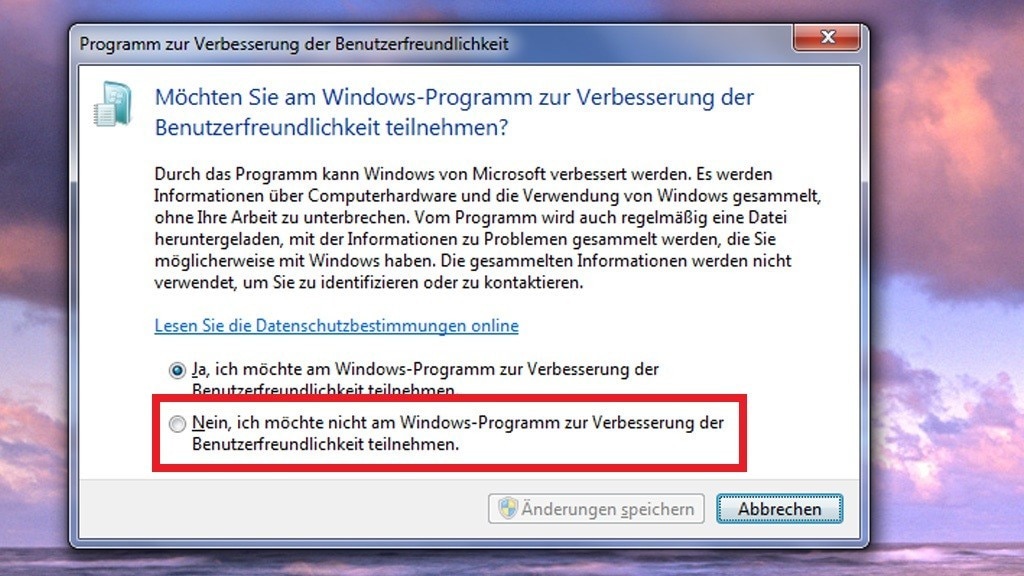
40/100
Aus dem CEIP austreten
Je nachdem, mit welcher Methode eine Windows-Installation erfolgt, nimmt der PC im Anschluss am sogenannten CEIP teil (Customer Experience Improvement Program – "Programm zur Verbesserung der Benutzerfreundlichkeit"). Es handelt sich um ein Datensammlerprogramm. Microsoft erhält dabei über das Internet Informationen zur Gerätenutzung. Der Anbieter verspricht, Nutzer über die Daten nicht zu identifizieren.
Wer Windows 7 mit aktivierten Auto-Updates oder Windows 8 im Express-Modus installiert hat, tritt aus dem CEIP mit dem Wartungscenter aus: Öffnen Sie es mit Windows-R und wscui.cpl. Folgen Sie oben links dem Link "Wartungscentereinstellungen ändern" und klicken Sie im Folgefenster auf "Einstellungen für das Programm zur Verbesserung der Benutzerfreundlichkeit". Setzen Sie im Pop-up-Fenster einen Radiobutton-Punkt vor der Option "Nein, ich möchte nicht (...)" und klicken Sie auf "Änderungen speichern".
Wer Windows 7 mit aktivierten Auto-Updates oder Windows 8 im Express-Modus installiert hat, tritt aus dem CEIP mit dem Wartungscenter aus: Öffnen Sie es mit Windows-R und wscui.cpl. Folgen Sie oben links dem Link "Wartungscentereinstellungen ändern" und klicken Sie im Folgefenster auf "Einstellungen für das Programm zur Verbesserung der Benutzerfreundlichkeit". Setzen Sie im Pop-up-Fenster einen Radiobutton-Punkt vor der Option "Nein, ich möchte nicht (...)" und klicken Sie auf "Änderungen speichern".
Foto: COMPUTER BILD
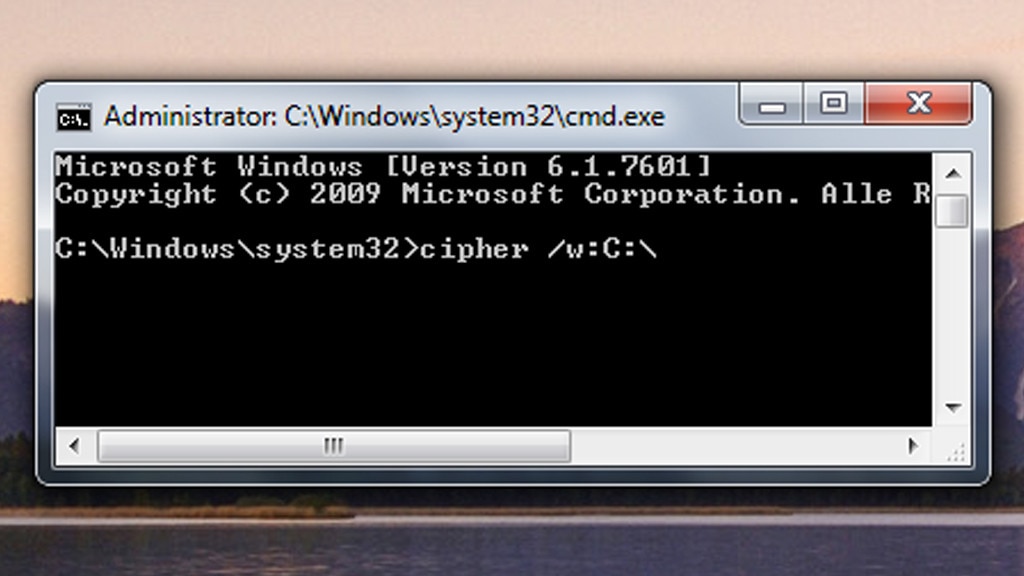
41/100
Dateien rückwirkend sicher löschen
Viele Nutzer glauben, es brauche Zusatzsoftware, um Dateien sicher zu löschen. Windows erledige das nicht gründlich genug, heißt es häufig. In der Folge gelänge es Datenrettungs-Programmen, aus dem Papierkorb entfernte Festplattenelemente wiederherzustellen.
Tatsächlich löscht Windows Dateien oberflächlich. Eine Wiederherstellung zumindest bei Festplatten gelingt oft, bei SSD-Laufwerken nicht immer. Ein weiteres Programm brauchten Sie schon unter Windows XP nicht, um gründlich zu löschen. Ein Kommandozeilentool erledigt das: Cipher beseitigt herkömmlich entfernte Dateien im Nachhinein sicher, indem es die zugehörigen Plattenbereiche überschreibt. Starten Sie die Kommandozeile, indem Sie im Startmenü cmd eingeben, den Suchfund mit der rechten Maustaste klicken und ihn "Als Administrator ausführen" (alternativ drücken Sie Strg-Umschalt-Eingabe für die erweiterten Rechte). Tippen Sie zum Bereinigen der C-Partition den folgenden Befehl ein: cipher /w:C:\
Microsoft empfiehlt, alle laufenden Anwendungen während der Ausführung zu schließen. Kommen Sie dem nach, bevor Sie die Bereinigung per Eingabetaste initiieren. Eine Daseinsberechtigung haben Tools wie O&O SafeErase oder der kostenlose Eraser (ehemals Heidi Eraser) wegen ihrer einfacheren Bedienung und Extras (SafeErase löscht Datenmüll).
» CleverCleaner: Datenmüll mit beliebigen Endungen löschen
Tatsächlich löscht Windows Dateien oberflächlich. Eine Wiederherstellung zumindest bei Festplatten gelingt oft, bei SSD-Laufwerken nicht immer. Ein weiteres Programm brauchten Sie schon unter Windows XP nicht, um gründlich zu löschen. Ein Kommandozeilentool erledigt das: Cipher beseitigt herkömmlich entfernte Dateien im Nachhinein sicher, indem es die zugehörigen Plattenbereiche überschreibt. Starten Sie die Kommandozeile, indem Sie im Startmenü cmd eingeben, den Suchfund mit der rechten Maustaste klicken und ihn "Als Administrator ausführen" (alternativ drücken Sie Strg-Umschalt-Eingabe für die erweiterten Rechte). Tippen Sie zum Bereinigen der C-Partition den folgenden Befehl ein: cipher /w:C:\
Microsoft empfiehlt, alle laufenden Anwendungen während der Ausführung zu schließen. Kommen Sie dem nach, bevor Sie die Bereinigung per Eingabetaste initiieren. Eine Daseinsberechtigung haben Tools wie O&O SafeErase oder der kostenlose Eraser (ehemals Heidi Eraser) wegen ihrer einfacheren Bedienung und Extras (SafeErase löscht Datenmüll).
» CleverCleaner: Datenmüll mit beliebigen Endungen löschen
Foto: COMPUTER BILD
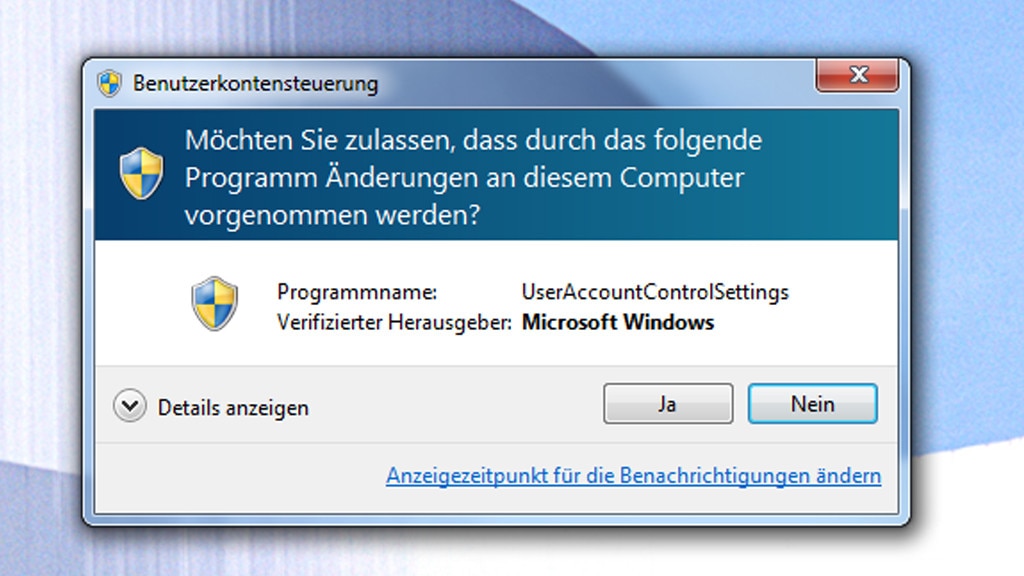
42/100
Warnungen der Benutzerkonten-Steuerung bändigen
Die Benutzerkonten-Steuerung ist Freund und Feind: Die Funktion verbessert den Schutz, nervt aber mit Pop-up-Fenstern. Die Anzahl letzterer hat Microsoft im Vergleich zu WIndows Vista entschärft; der Windows-7-Vorgänger führte UAC ein. Wann immer eine tief greifende Systemänderungen ansteht oder eine Software-Installation, meldet sich der User Account Control genannte Schutzwall: Per Klick auf "Fortsetzen" bei Windows Vista und seit Windows 7 mit "Ja" bestätigen Sie die Aktion. Erscheint eine Meldung aus dem Nichts, sollten Sie sicherheitshalber verneinen; das bewahrt Sie vor Schadsoftware. Bei selbst initiierten Aktionen stört an UAC, sodass man oft dazu neigt, die Meldungen nicht ernst zu nehmen und gedankenlos wegzuklicken. Gerade nach einer Windows-Neuinstallation wünscht man sich, wenigstens während der Drittanbieter-Software-Neueinrichtungen UAC loszuwerden.
Um zu justieren, wie häufig UAC mit Warnfenstern behelligt, drücken Sie Windows-R und geben useraccountcontrolsettings ein. Alternativ suchen Sie im Startmenü nach uac und öffnen den Treffer – erscheint keiner (was selten passiert), hilft der genannte Win-R-Befehl. Mit einem Schieberegler erhöhen Sie die Schutzstufe (und damit die Anzahl der Warnungen) – oder senken sie. Letzteres Nach-unten-Ziehen des Einstellreglers bewirkt, dass sich der Bildschirm bei UAC-Abfragefenstern nicht mehr verdunkelt ("sicherer Desktop") – einige ausgefeilte Schädlinge können nun leider UAC-Prompts automatisch bestätigen.
Übrigens: Windows 7 zeigt die UAC-Prompts genannten Warnfenster "hart", also ohne eine Animation an. Eine solche führte Windows 8 ein und war bis einschließlich Windows 10 (1507 und 1511) schön anzusehen. Seit dem Anniversary Update für Windows 10 (1607) sind UAC-Prompts ähnlich Windows 7 wieder ohne Animation – wenig geschmeidig.
» Benutzerkonten-Steuerung: Für ausgewählte Tools deaktivieren
Um zu justieren, wie häufig UAC mit Warnfenstern behelligt, drücken Sie Windows-R und geben useraccountcontrolsettings ein. Alternativ suchen Sie im Startmenü nach uac und öffnen den Treffer – erscheint keiner (was selten passiert), hilft der genannte Win-R-Befehl. Mit einem Schieberegler erhöhen Sie die Schutzstufe (und damit die Anzahl der Warnungen) – oder senken sie. Letzteres Nach-unten-Ziehen des Einstellreglers bewirkt, dass sich der Bildschirm bei UAC-Abfragefenstern nicht mehr verdunkelt ("sicherer Desktop") – einige ausgefeilte Schädlinge können nun leider UAC-Prompts automatisch bestätigen.
Übrigens: Windows 7 zeigt die UAC-Prompts genannten Warnfenster "hart", also ohne eine Animation an. Eine solche führte Windows 8 ein und war bis einschließlich Windows 10 (1507 und 1511) schön anzusehen. Seit dem Anniversary Update für Windows 10 (1607) sind UAC-Prompts ähnlich Windows 7 wieder ohne Animation – wenig geschmeidig.
» Benutzerkonten-Steuerung: Für ausgewählte Tools deaktivieren
Foto: COMPUTER BILD
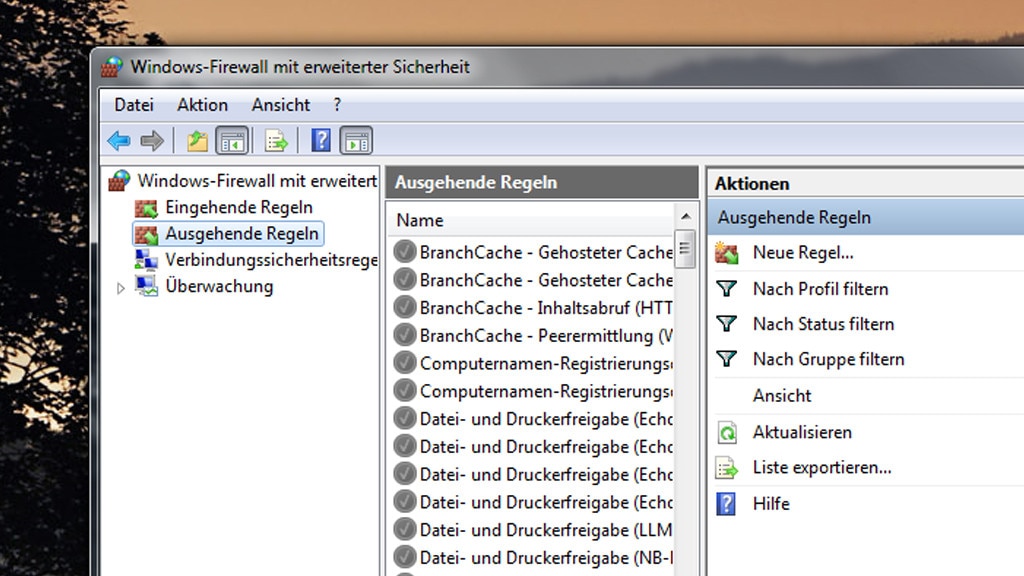
43/100
Ausgehenden Datenverkehr blockieren
Im Gegensatz zu Windows XP verfügt Windows 7 über eine ausgefeilte Firewall: Sie ist besser konfigurierbar und zu bedienen. Neben eingehendem Datenverkehr (Internetdaten gehen an den PC) blockiert das Tool den ausgehenden. Hacker-Angriffe wehrt das Bordmittel bereits in der Voreinstellung ab. Standardmäßig sind alle Programme berechtigt, online zu gehen. Wer Ausnahmen definiert, blockiert bestimmte Anwendungen. Konsequenter ist es umgekehrt: alles vom Web abklemmen und nur selektiv eine Handvoll Programme zulassen.
Öffnen Sie hierfür mit Windows-R und firewall.cpl das Firewall-Einstellfenster. Die Option "Erweiterte Einstellungen" leitet Sie an die richtige Stelle; alternativ rufen Sie den Bereich mit Windows-R und wf.msc auf. Klicken Sie rechts auf den Eintrag "Eigenschaften" und im neuen Fenster auf die Registerkarte "Privates Profil". Wählen Sie hinter "Ausgehende Verbindungen" per Drop-down-Menü "Blockieren" und nicken Sie mit "Übernehmen" ab. Diese Schritte wenden Sie ebenso auf den Registerkarten "Öffentliches Profil" und "Domänenprofil" an.
Erlauben Sie erwünschten Programmen den Internetzugriff: Markieren Sie im linken Baum der Firewall-Konfigurationszentrale "Ausgehende Regeln" und klicken Sie sie mit der rechten Maustaste an (in anderen Programmen genügt ein direkter Rechtsklick, hier fällt zunächst das Markieren an). Aus dem Kontextmenü wählen Sie "Neue Regel". Lassen Sie den Punkt vor "Programm" unverändert und folgen Sie dem Assistenten mit "Weiter". Klicken Sie auf "Durchsuchen", um die EXE-Datei etwa des Firefox-Browsers anzugeben. Markieren Sie die Datei und klicken Sie auf "Öffnen". Wählen Sie "Weiter > Verbindung zulassen" und zweimal "Weiter". Nach Eintippen eines Namens wie Firefox bestätigen Sie mit "Fertig stellen".
Öffnen Sie hierfür mit Windows-R und firewall.cpl das Firewall-Einstellfenster. Die Option "Erweiterte Einstellungen" leitet Sie an die richtige Stelle; alternativ rufen Sie den Bereich mit Windows-R und wf.msc auf. Klicken Sie rechts auf den Eintrag "Eigenschaften" und im neuen Fenster auf die Registerkarte "Privates Profil". Wählen Sie hinter "Ausgehende Verbindungen" per Drop-down-Menü "Blockieren" und nicken Sie mit "Übernehmen" ab. Diese Schritte wenden Sie ebenso auf den Registerkarten "Öffentliches Profil" und "Domänenprofil" an.
Erlauben Sie erwünschten Programmen den Internetzugriff: Markieren Sie im linken Baum der Firewall-Konfigurationszentrale "Ausgehende Regeln" und klicken Sie sie mit der rechten Maustaste an (in anderen Programmen genügt ein direkter Rechtsklick, hier fällt zunächst das Markieren an). Aus dem Kontextmenü wählen Sie "Neue Regel". Lassen Sie den Punkt vor "Programm" unverändert und folgen Sie dem Assistenten mit "Weiter". Klicken Sie auf "Durchsuchen", um die EXE-Datei etwa des Firefox-Browsers anzugeben. Markieren Sie die Datei und klicken Sie auf "Öffnen". Wählen Sie "Weiter > Verbindung zulassen" und zweimal "Weiter". Nach Eintippen eines Namens wie Firefox bestätigen Sie mit "Fertig stellen".
Foto: COMPUTER BILD
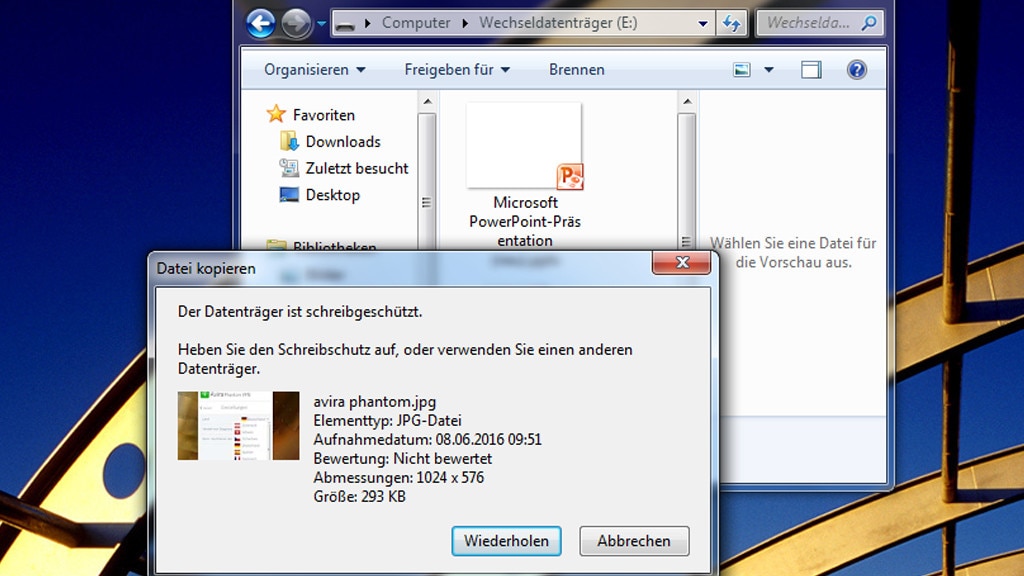
44/100
Schreibsperre für USB-Medien
Manche von Microsoft versteckte Systemfunktion ist schnell übersehen. Hierzu gehört eine USB-Sperre: Diese verhindert das Speichern von Dateien auf USB-Sticks. Schalten Sie die Schutzfunktion ein, verhindern Sie, dass Dritte etwa während Ihres Urlaubs lokal Daten abgreifen. Manipulieren Sie die Windows-Registry: Drücken Sie Windows-R und geben Sie regedit ein, um den Registry-Editor zu öffnen. Hangeln Sie sich mit Doppelklicks zum folgenden Schlüssel: HKEY_LOCAL_MACHINE\SYSTEM\CurrentControlSet\Control
Erzeugen Sie unter "Control" mit "Bearbeiten > Neu > Schlüssel" den neuen Ordner StorageDevicePolicies. Wenn er markiert ist, wählen Sie "Bearbeiten > Neu > DWORD-Wert (32-Bit)", nennen den neuen Eintrag WriteProtect und weisen ihm den Wert 1 zu.
Fortan scheitern es, Dateien auf USB-Sticks zu speichern und letztere zu formatieren. Das Öffnen und Sichern von USB-Stick-Elementen auf Festplatte funktioniert unverändert; es scheitert aber, Objekte darauf zu löschen oder zu verändern. Sollte ein USB-Stick mit Ihrem PC verbunden sein, ist es nötig, ihn erneut anzustecken, damit die Registry-Änderung wirkt. Wer den WriteProtect-Wert auf 0 zurücksetzt, stellt das vorige Verhalten wieder her.
» ReFS: Die wichtigsten Infos zum NTFS-Nachfolger
Erzeugen Sie unter "Control" mit "Bearbeiten > Neu > Schlüssel" den neuen Ordner StorageDevicePolicies. Wenn er markiert ist, wählen Sie "Bearbeiten > Neu > DWORD-Wert (32-Bit)", nennen den neuen Eintrag WriteProtect und weisen ihm den Wert 1 zu.
Fortan scheitern es, Dateien auf USB-Sticks zu speichern und letztere zu formatieren. Das Öffnen und Sichern von USB-Stick-Elementen auf Festplatte funktioniert unverändert; es scheitert aber, Objekte darauf zu löschen oder zu verändern. Sollte ein USB-Stick mit Ihrem PC verbunden sein, ist es nötig, ihn erneut anzustecken, damit die Registry-Änderung wirkt. Wer den WriteProtect-Wert auf 0 zurücksetzt, stellt das vorige Verhalten wieder her.
» ReFS: Die wichtigsten Infos zum NTFS-Nachfolger
Foto: COMPUTER BILD
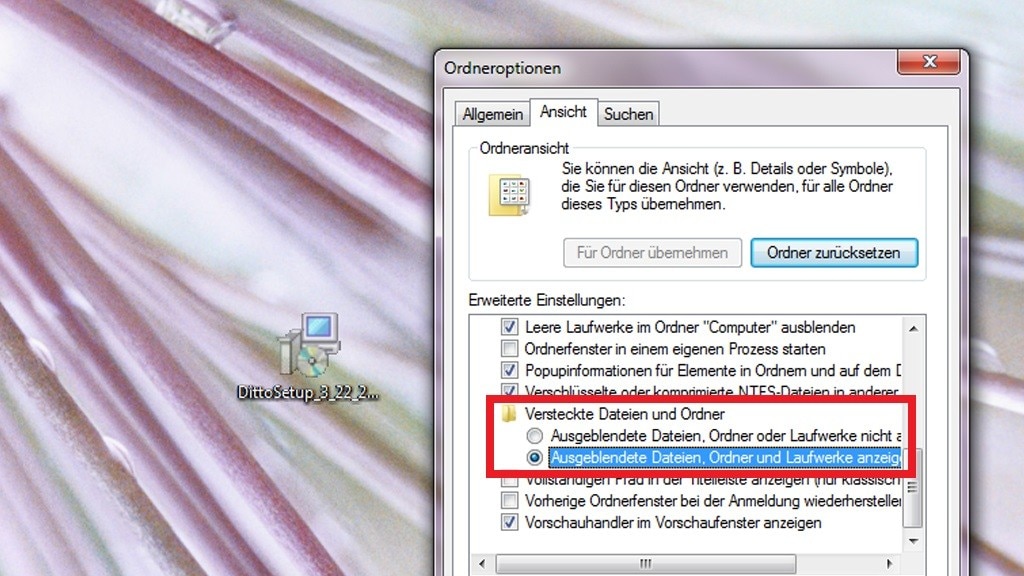
45/100
Versteckte Dateien anzeigen
Versteckte Dateien erscheinen unter Windows 7 nicht: Das ist sinnvoll, da andernfalls der Sinn des Versteckens auf der Strecke bleibt. Allerdings ist das System so nicht maximal transparent. Haben Sie Dateien in ihren Eigenschaften per Häkchen unsichtbar gemacht und wollen wieder darauf zugreifen, blenden Sie sie ein: Öffnen Sie die Ordneroptionen mit Windows-R und control folders. Wechseln Sie zur Registerkarte "Ansicht" und aktivieren Sie unter "Versteckte Dateien und Ordner" via Radiobutton die Einstellung "Ausgeblendete Dateien, Ordner und Laufwerke anzeigen". Bestätigen Sie mit "Übernehmen > OK".
Foto: COMPUTER BILD
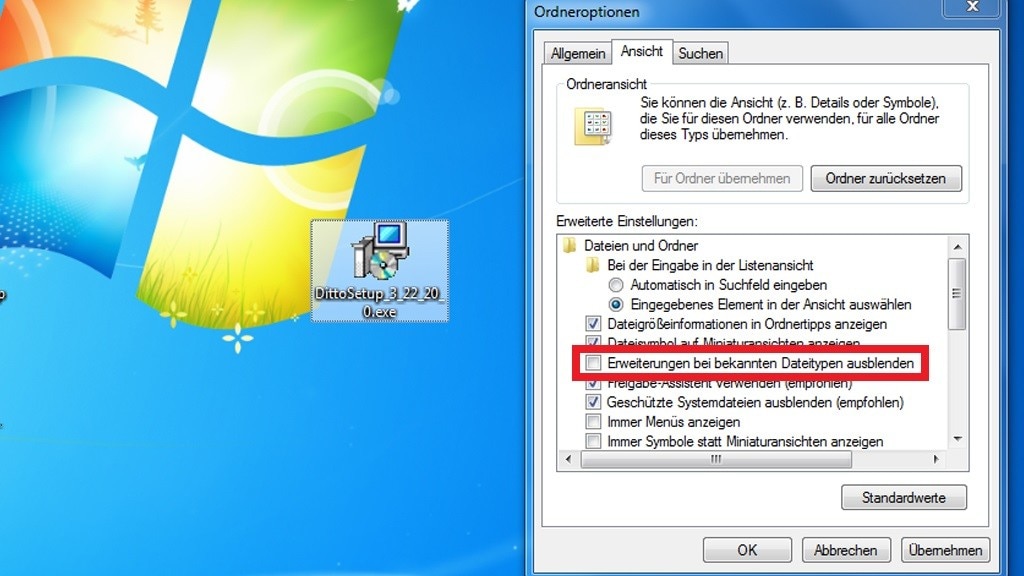
46/100
Dateiendungen anzeigen
Ein Sicherheitsproblem: Windows enthält Ihnen Dateiendungen vor. Blenden Sie sie ein, um nicht nur anhand eines Dateisymbols auf den Typ eines Elements zu schließen. Zu bewerkstelligen ist das über die Ordneroptionen (aufrufbar mit Windows-R und control folders): Auf der Registerkarte "Ansicht" entfernen Sie den Haken vor "Erweiterungen bei bekannten Dateitypen ausblenden". Bestätigen Sie mit "Übernehmen > OK".
Foto: COMPUTER BILD

47/100
Sensible Auslagerungsdatei schützen
Mangelt es an freiem RAM-Arbeitsspeicher, lagert Windows behelfsmäßig Daten darin aus: Arbeitsspeicherdaten deponiert das System in dem Fall auf die relativ langsame Festplatte/SSD, in deren Datei pagefil.sys. Es soll möglich sein, dass dabei unwissentlich und ungewollt vertrauliche Daten den Weg auf die Platte finden – etwa Passwörter im Klartext. Selbst wenn im PC genug RAM steckt, nutzen einige Programme die Auslagerungsdatei.
Auslagerungsdatei beim Herunterfahren löschen: Vor möglicher Indiskretion schützen Sie sich mit einem Registry-Eingriff, der das Überschreiben der Auslagerungsdatei-Daten beim Beenden von Windows 7 sicherstellt. Im Gegensatz zu Windows 8.1 und Windows 10 vereitelt der Schnellstartmodus das nicht – der Modus existiert unter Windows 7 noch nicht. Öffnen Sie den Windows-7-Registry-Editor, indem Sie Windows-R drücken und regedit eingeben. Navigieren Sie mit Doppelklicks im linken Fensterbereich zum folgenden Schlüssel:
HKLM\SYSTEM\CurrentControlSet\Control\Session Manager\Memory Management
Klicken Sie im rechten Fensterbereich doppelt auf den Eintrag ClearPageFileAtShutdown und geben Sie im Pop-up-Fenster als neuen Wert 1 ein. Beachten Sie, dass sich das Herunterfahren in der Folge spürbar – um einige Sekunden – verzögert.
Auslagerungsdatei verschlüsseln: Das Verschlüsseln der Auslagerungsdatei ist ebenfalls möglich. Das verspricht mehr Schutz, ohne dabei auf die Bremse zu treten, wie es das Überschreiben tut. Starten Sie eine Kommandozeile mit Administrator-Rechten (etwa per Startmenürecherche nach cmd und mit Strg-Umschalt-Eingabe) und führen Sie aus:
fsutil behavior set EncryptPagingFile 1
Auslagerungsdatei beim Herunterfahren löschen: Vor möglicher Indiskretion schützen Sie sich mit einem Registry-Eingriff, der das Überschreiben der Auslagerungsdatei-Daten beim Beenden von Windows 7 sicherstellt. Im Gegensatz zu Windows 8.1 und Windows 10 vereitelt der Schnellstartmodus das nicht – der Modus existiert unter Windows 7 noch nicht. Öffnen Sie den Windows-7-Registry-Editor, indem Sie Windows-R drücken und regedit eingeben. Navigieren Sie mit Doppelklicks im linken Fensterbereich zum folgenden Schlüssel:
HKLM\SYSTEM\CurrentControlSet\Control\Session Manager\Memory Management
Klicken Sie im rechten Fensterbereich doppelt auf den Eintrag ClearPageFileAtShutdown und geben Sie im Pop-up-Fenster als neuen Wert 1 ein. Beachten Sie, dass sich das Herunterfahren in der Folge spürbar – um einige Sekunden – verzögert.
Auslagerungsdatei verschlüsseln: Das Verschlüsseln der Auslagerungsdatei ist ebenfalls möglich. Das verspricht mehr Schutz, ohne dabei auf die Bremse zu treten, wie es das Überschreiben tut. Starten Sie eine Kommandozeile mit Administrator-Rechten (etwa per Startmenürecherche nach cmd und mit Strg-Umschalt-Eingabe) und führen Sie aus:
fsutil behavior set EncryptPagingFile 1
Foto: Fotolia--vege-safe
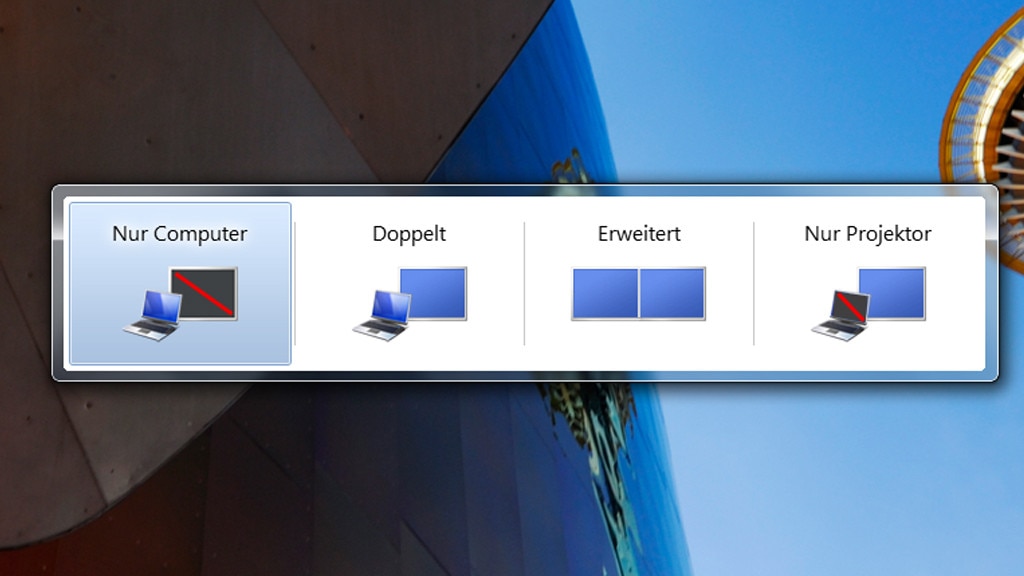
48/100
Multi-Monitor-Betrieb konfigurieren
Mehrere Bildschirme im Verbund zu verwenden, erscheint vor allem fortgeschrittenen Nutzern attraktiv: Es steht mehr Arbeitsfläche für Fenster zur Verfügung. Hinzu kommt der Kosten-Aspekt: Der Kauf eines neuen voluminösen, teuren Displays entfällt. Haben Sie mehrere Monitore an die Ausgänge Ihrer Grafikkarte angeschlossen, justieren Sie, wie Windows 7 sie handhaben soll: Drücken Sie die Windows-Logo-Taste zusammen mit P. Im sich öffnenden Dialog stehen vier Varianten zur Wahl. Mit denen erweitern Sie die Monitoranzeige oder spiegeln den Inhalt von Display A auf Display B. Denselben Einstelldialog erreichen Sie mit Windows-R, dem Befehl displayswitch und [Eingabe].
Foto: COMPUTER BILD
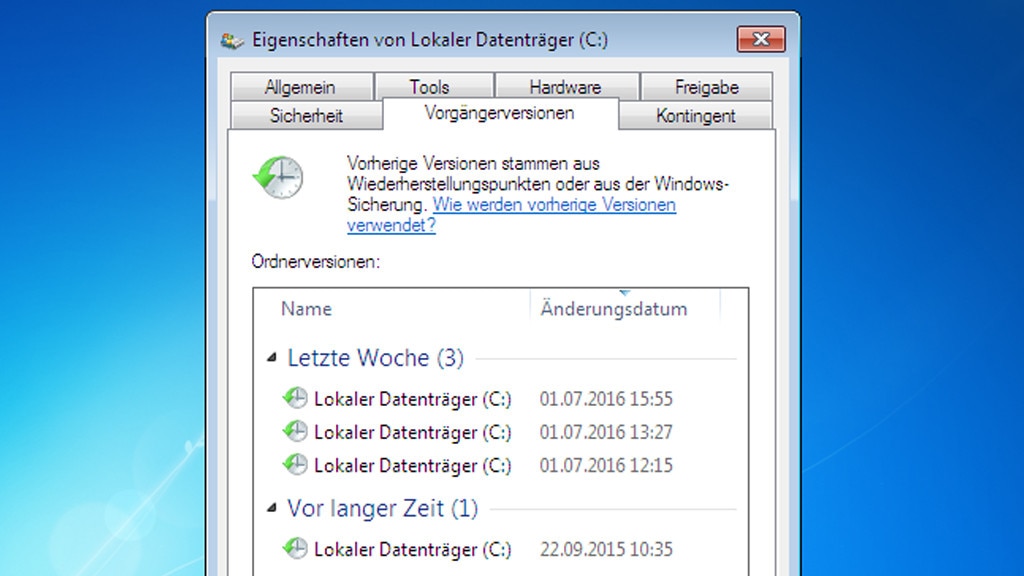
49/100
Schattenkopien zur Datenwiederherstellung
Die Systemwiederherstellung zählt zu den Windows-Funktionen, die vorsichtige Nutzer nicht anrühren sollten: Sie ist standardmäßig eingeschaltet (anders als bei Windows 10) und merkt sich Systemzustände. Wenn das Betriebssystem und/oder eine Software streikt, setzen Sie Windows auf einen früheren Stand zurück. Im Internet verbreitet ist die Meinung, die Funktion rekonstruiere keine gelöschten Dateien. Das ist aber ein Irrtum: Sogar von einer Schredder-Software "sicher entfernte" Dateien holt die Systemwiederherstellung zurück.
Um das zu verstehen, gilt es, sich vor Augen zu führen, dass die Funktion mit den Windows-eigenen Volumenschattenkopien verknüpft sind. Der zugehörige VSS-Dienst in Windows sichert Dateien, wann immer sich welche ändern – bei einer schlecht programmierten Optimierungssoftware sogar beim Defragmentieren. Wenn Sie mit rechts auf eine Datei klicken, finden Sie eventuell unter "Vorgängerversionen" ältere wiederherstellbare Versionsstände. Haben Sie eine Datei gelöscht, öffnen Sie stattdessen die Eigenschaften des übergeordneten Ordners oder Laufwerks und in diesem Fenster die Registerkarte "Vorgängerversionen". Opfer von Verschlüsselungstrojanern sollten bei einem fehlenden Backup eine Schattenkopie-Wiederherstellung ausprobieren. Der ShadowExplorer ist eine bequeme Alternative für den Abruf der unsichtbaren Datreibackups – und ist unter Windows 8 essenziell, das anders als Windows 7/10 keinen Tab zur Dateiwiederherstellung besitzt.
Um das zu verstehen, gilt es, sich vor Augen zu führen, dass die Funktion mit den Windows-eigenen Volumenschattenkopien verknüpft sind. Der zugehörige VSS-Dienst in Windows sichert Dateien, wann immer sich welche ändern – bei einer schlecht programmierten Optimierungssoftware sogar beim Defragmentieren. Wenn Sie mit rechts auf eine Datei klicken, finden Sie eventuell unter "Vorgängerversionen" ältere wiederherstellbare Versionsstände. Haben Sie eine Datei gelöscht, öffnen Sie stattdessen die Eigenschaften des übergeordneten Ordners oder Laufwerks und in diesem Fenster die Registerkarte "Vorgängerversionen". Opfer von Verschlüsselungstrojanern sollten bei einem fehlenden Backup eine Schattenkopie-Wiederherstellung ausprobieren. Der ShadowExplorer ist eine bequeme Alternative für den Abruf der unsichtbaren Datreibackups – und ist unter Windows 8 essenziell, das anders als Windows 7/10 keinen Tab zur Dateiwiederherstellung besitzt.
Foto: COMPUTER BILD
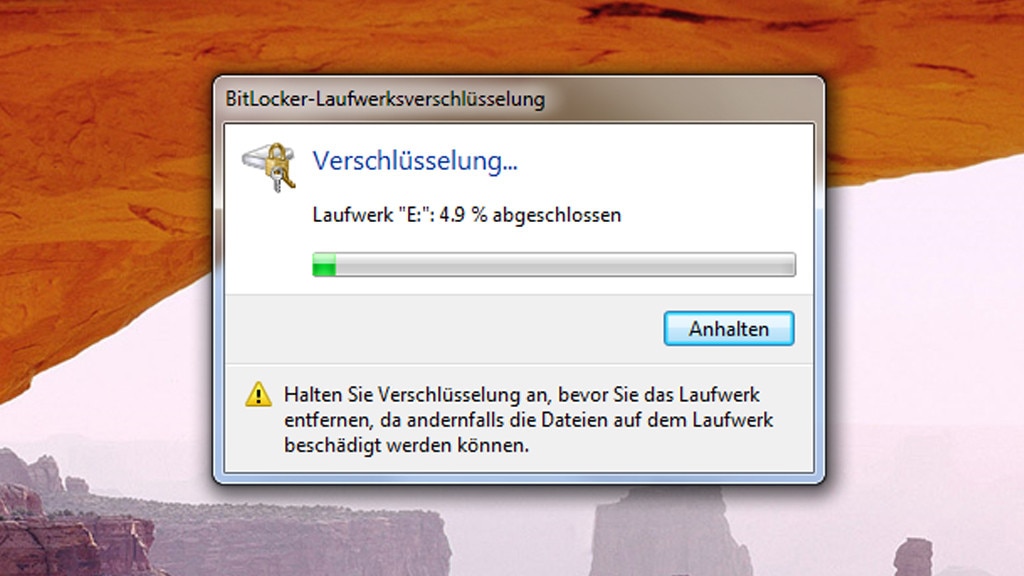
50/100
USB-Stick mit Passwort schützen
Wer Windows 7 Enterprise oder Ultimate nutzt, verschlüsselt mit der darin exklusiven Funktion Bitlocker to go USB-Speichermedien. Damit einher geht ein Passwortschutz. Die günstigere verbreitete Windows-7-Edition Home Premium bietet diese Schutzfunktion nicht. Damit funktioniert zumindest der Zugriff auf verschlüsselte Sticks; die Günstig-Ausgaben von Windows 8.1/10 (Core, Home) beherrschen den Zugriff auf mittels Windows-7-BitLocker geschützte USB-Sticks ebenfalls; dabei fällt jeweils zunächst eine Passworteingabe an.
Sie brauchen keine Lizenz von Windows 7 Enterprise/Ultimate: Verschlüsseln Sie einen Stick am PC eines Bekannten, der ein passendes Windows hat. Alternativ laden Sie Windows 7 Ultimate mit dem Windows ISO Downloader kostenlos herunter und installieren es.
Zum Verschlüsseln suchen Sie im Startmenü nach bitlocker und öffnen den entsprechenden Unterbereich der Systemsteuerung. Alternativ klicken Sie im Windows Explorer einen verbundenen USB-Stick mit der rechten Maustaste an und initiieren das Verschlüsseln über das Kontextmenü. Im BitLocker-Verwaltungsfenster und im Kontextmenü lautet der anzuklickende Befehl "BitLocker aktivieren". Es erscheint ein Assistent, folgen Sie ihm.
Sie brauchen keine Lizenz von Windows 7 Enterprise/Ultimate: Verschlüsseln Sie einen Stick am PC eines Bekannten, der ein passendes Windows hat. Alternativ laden Sie Windows 7 Ultimate mit dem Windows ISO Downloader kostenlos herunter und installieren es.
Zum Verschlüsseln suchen Sie im Startmenü nach bitlocker und öffnen den entsprechenden Unterbereich der Systemsteuerung. Alternativ klicken Sie im Windows Explorer einen verbundenen USB-Stick mit der rechten Maustaste an und initiieren das Verschlüsseln über das Kontextmenü. Im BitLocker-Verwaltungsfenster und im Kontextmenü lautet der anzuklickende Befehl "BitLocker aktivieren". Es erscheint ein Assistent, folgen Sie ihm.
Foto: COMPUTER BILD
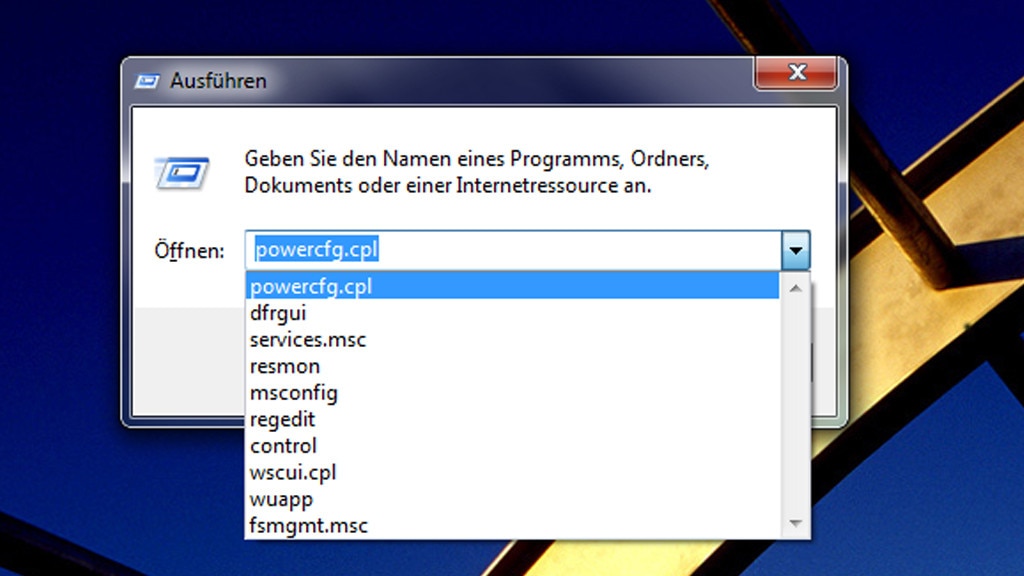
51/100
Ausführen-Verlauf leeren
Viele Tipps in dieser Fotostrecke setzen voraus, dass Sie mit Windows-R den Ausführen-Dialog von Windows aufrufen. Praktisch: Dieser merkt sich vorgenommene Eingaben, das erneute Eintippen bereits ausgeführter Befehle entfällt. Die Kehrseite: Etwaige PC-Mitbenutzer erhalten einen Einblick in Ihre Windows-Nutzung. Diese rufen den Ausführen-Verlauf ebenfalls per Drop-down-Menü ab; es genügt ein Klick auf den Pfeil nach unten.
Wollen Sie nicht gläsern sein, leeren Sie hin und wieder den Ausführen-Verlauf. Das leistet der CCleaner, ohne ihn geht es per Registry-Editor: Starten Sie ihn mit Windows-R und regedit (angemerkt sei, dass die Eingabe von regedit grundsätzlich im Startmenü genauso funktioniert, Sie umgehen bei dieser Variante das Anlegen eines Chronik-Eintrags).
Der Klick-Pfad im Editor-Tool lautet HKEY_CURRENT_USER, Software, Microsoft, Windows, CurrentVersion, Explorer, RunMRU. Löschen Sie im rechten Fensterbereich alles oder ausgewählte Einträge. Um mehrere Einträge wegzufegen, klicken Sie sie im rechten Fensterbereich bei gedrückter Strg-Taste an oder ziehen Sie per Maus einen Rahmen auf; Strg-A funktioniert nicht. Drücken Sie die Entf-Taste und bestätigen Sie den Löschvorgang.
Wollen Sie nicht gläsern sein, leeren Sie hin und wieder den Ausführen-Verlauf. Das leistet der CCleaner, ohne ihn geht es per Registry-Editor: Starten Sie ihn mit Windows-R und regedit (angemerkt sei, dass die Eingabe von regedit grundsätzlich im Startmenü genauso funktioniert, Sie umgehen bei dieser Variante das Anlegen eines Chronik-Eintrags).
Der Klick-Pfad im Editor-Tool lautet HKEY_CURRENT_USER, Software, Microsoft, Windows, CurrentVersion, Explorer, RunMRU. Löschen Sie im rechten Fensterbereich alles oder ausgewählte Einträge. Um mehrere Einträge wegzufegen, klicken Sie sie im rechten Fensterbereich bei gedrückter Strg-Taste an oder ziehen Sie per Maus einen Rahmen auf; Strg-A funktioniert nicht. Drücken Sie die Entf-Taste und bestätigen Sie den Löschvorgang.
Foto: COMPUTER BILD
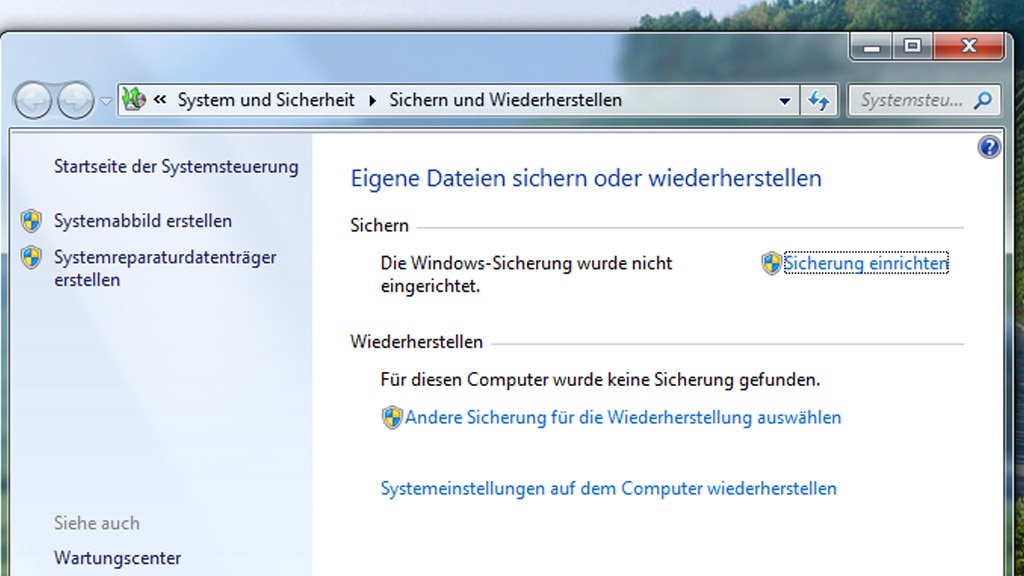
52/100
Komplett-Backup via Image
Kommerzielle Datensicherungs-Software hat einen schweren Stand, jedenfalls bei Nutzern, die die Windows-eigenen Möglichkeiten für Datensicherungen kennen. Windows 7 ermöglicht es, eine Komplettsicherung anzulegen und sie bei nicht mehr bootendem OS wiederherzustellen. Eine Daseinsberechtigung haben zusätzliche Backup-Anwendungen weiterhin, da sie die bei Windows verstreuten Features bündeln, oft leichter bedienbar sind und aufgrund weiterer Funktionen (wie Cloud-Anbindung oder ausgefeilter Einstelloptionen).
Begeben Sie sich in der Systemsteuerung zu "Sicherung des Computers erstellen > Sicherung einrichten", öffnet sich ein Assistent, der Einzeldateien in Sicherheit bringt. Die Funktion "Systemabbild erstellen" oben links im Hauptfenster klont Windows in eine Image-Datei.
Begeben Sie sich in der Systemsteuerung zu "Sicherung des Computers erstellen > Sicherung einrichten", öffnet sich ein Assistent, der Einzeldateien in Sicherheit bringt. Die Funktion "Systemabbild erstellen" oben links im Hauptfenster klont Windows in eine Image-Datei.
Foto: COMPUTER BILD
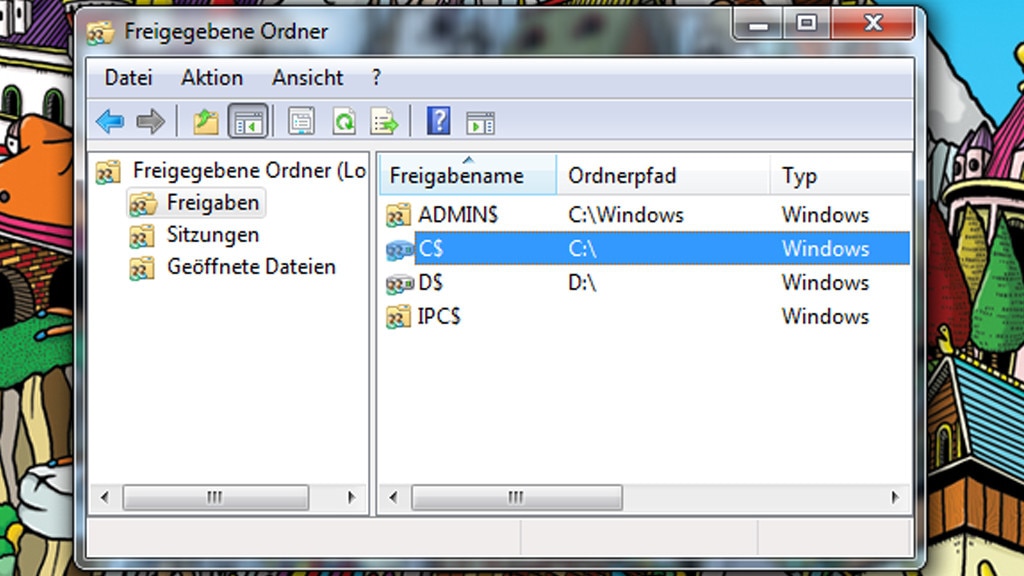
53/100
Netzwerk-Freigaben im Blick
Ein Router, Switch oder Hub ("dumme" Switches) schließt mehrere PCs zu einem Netzwerk zusammen. In der Regel kommen hierfür heutzutage Router zum Einsatz: Sie binden PCs kabelgebunden oder drahtlos ans Internet an und ermöglichen den Geräten untereinander den Datenaustausch. Der funktioniert dadurch, dass Nutzer Ordner für andere freigeben.
Ein kontrollierender Blick schadet nicht. Schauen Sie nach, an welchen Inhalten andere sich bedienen dürfen: Drücken Sie Windows-R und geben Sie fsmgmt.msc ein.
Ein kontrollierender Blick schadet nicht. Schauen Sie nach, an welchen Inhalten andere sich bedienen dürfen: Drücken Sie Windows-R und geben Sie fsmgmt.msc ein.
Foto: COMPUTER BILD

54/100
Mehrere Windows-Versionen installieren
Bei Windows 10 wählen Sie nach Booten vom Setup-Datenträger zwischen mehreren System-Editionen. Bei Windows 7 funktioniert das mit etwas Vor- respektive Nacharbeit: In dessen ISO-Images stecken alle gängigen Editionen, mit einem Trick zeigen Sie sie alle im Installer-Auswahlbildschirm an – Windows 7 Enterprise jedoch (für Firmen vorgesehen) nicht.
So erstellen Sie einen flexiblen Win7-Setup-Stick, der unterschiedliche Windows-7-Editionen zur Einrichtung offeriert: Laden Sie eine Windows-7-ISO-Datei herunter (im Test verwendeten wir ein Home-Premium-64-Bit-ISO). Entfernen Sie die Datei Ei.cfg, die im ISO steckt, mit 7-Zip: Nach dessen Installation klicken Sie das Windows-7-ISO mit rechts an. Wählen Sie "7-Zip > Entpacken nach (...)", wodurch ein neuer Ordner am Speicherort der ISO-Datei entsteht. Öffnen Sie den Ordner und den Unterordner "sources" und löschen Sie die Datei ei.cfg.
Übertragen Sie die Dateien im von 7-Zip generierten Ordner auf einen USB-Stick. Booten Sie davon, stellt das Einrichtungsprogramm nach Klicks auf "Weiter > Jetzt installieren" diverse Windows-7-Editionen zur Installation bereit: Home Basic, Home Premium, Professional und Ultimate. Die Installation funktioniert – wie bei normalen ISO-Setup-Medien – ohne einen Lizenzschlüssel. Dessen Eingabe ist nötig, wenn Sie das System dauerhaft nutzen wollen. Sie benötigen einen Lizenzschlüssel, der zur installierten Windows-7-Edition passt.
So erstellen Sie einen flexiblen Win7-Setup-Stick, der unterschiedliche Windows-7-Editionen zur Einrichtung offeriert: Laden Sie eine Windows-7-ISO-Datei herunter (im Test verwendeten wir ein Home-Premium-64-Bit-ISO). Entfernen Sie die Datei Ei.cfg, die im ISO steckt, mit 7-Zip: Nach dessen Installation klicken Sie das Windows-7-ISO mit rechts an. Wählen Sie "7-Zip > Entpacken nach (...)", wodurch ein neuer Ordner am Speicherort der ISO-Datei entsteht. Öffnen Sie den Ordner und den Unterordner "sources" und löschen Sie die Datei ei.cfg.
Übertragen Sie die Dateien im von 7-Zip generierten Ordner auf einen USB-Stick. Booten Sie davon, stellt das Einrichtungsprogramm nach Klicks auf "Weiter > Jetzt installieren" diverse Windows-7-Editionen zur Installation bereit: Home Basic, Home Premium, Professional und Ultimate. Die Installation funktioniert – wie bei normalen ISO-Setup-Medien – ohne einen Lizenzschlüssel. Dessen Eingabe ist nötig, wenn Sie das System dauerhaft nutzen wollen. Sie benötigen einen Lizenzschlüssel, der zur installierten Windows-7-Edition passt.
Foto: COMPUTER BILD
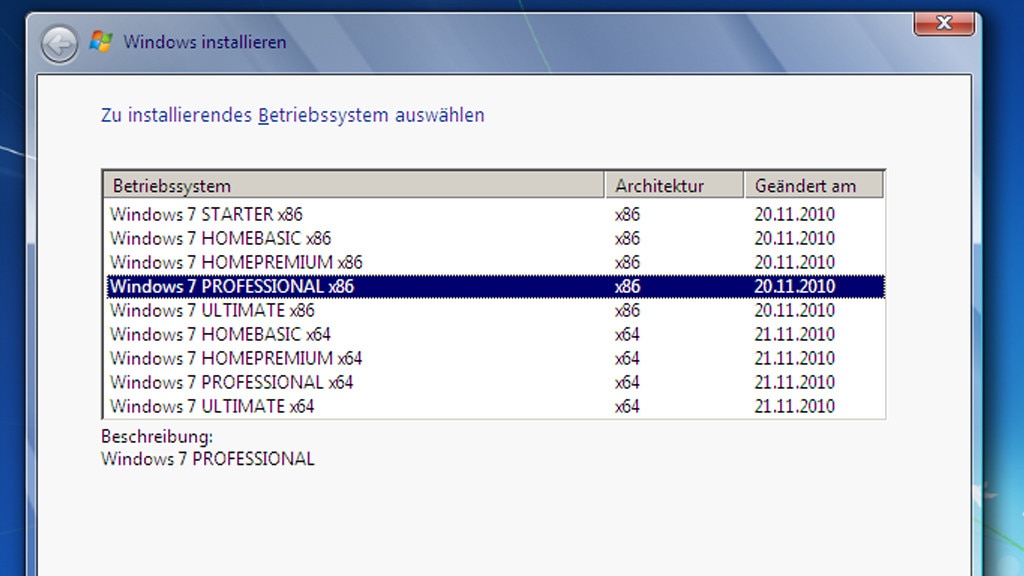
55/100
Individuelle Setup-DVD mit 32 und 64 Bit bauen
Das Media Creation Tool für Windows 10 erstellt optional ein Installationsmedium, das Windows 10 32 Bit und (!) Windows 64 Bit zur Installation anbietet. Hilfe aus Redmond für ein solches flexibles Windows-7-Setup-Medium brauchen Sie nicht zu erwarten. Das Erstellen in Eigenregie gelingt mit WinAIO Maker Professional. Ein damit erstellter Setup-Stick richtet etwa Windows 7 auf dem PC eines Freundes mit wenig Arbeitsspeicher in der 32-Bit-Fassung ein, während Sie bei einem eigenen Gerät die modernere 64-Bit-Variante aufspielen.
Mithilfe der folgenden bebilderten Anleitung erstellen Sie ein Super-ISO, das alle Windows-7-Editionen von Starter bis auf Ultimate installiert (Ausnahme: Windows 7 Enterprise):
» Windows-Super-Stick: 32 und 64 Bit auf einem Medium
Insgesamt sind das neun Windows-7-Editionen/-Varianten auf einen Streich: Starter 32 Bit, Home Basic 32 Bit, Home Premium 32 Bit, Professional 32 Bit, Ultimate 32 Bit sowie Home Basic 64 Bit, Home Premium 64 Bit, Professional 64 Bit und Ultimate 64 Bit.
Cool für Windows-7-Fans ist es, die Starter-Edition zu testen. Diese ist (besser: war) auf Netbooks vorinstalliert und ist nicht erwerbbar.
Mithilfe der folgenden bebilderten Anleitung erstellen Sie ein Super-ISO, das alle Windows-7-Editionen von Starter bis auf Ultimate installiert (Ausnahme: Windows 7 Enterprise):
» Windows-Super-Stick: 32 und 64 Bit auf einem Medium
Insgesamt sind das neun Windows-7-Editionen/-Varianten auf einen Streich: Starter 32 Bit, Home Basic 32 Bit, Home Premium 32 Bit, Professional 32 Bit, Ultimate 32 Bit sowie Home Basic 64 Bit, Home Premium 64 Bit, Professional 64 Bit und Ultimate 64 Bit.
Cool für Windows-7-Fans ist es, die Starter-Edition zu testen. Diese ist (besser: war) auf Netbooks vorinstalliert und ist nicht erwerbbar.
Foto: COMPUTER BILD
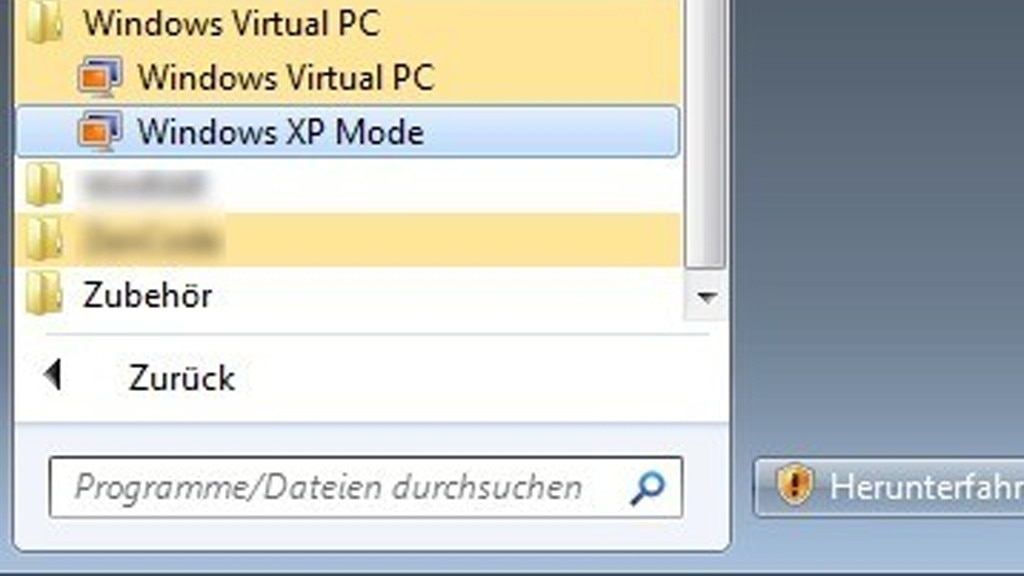
56/100
Alte XP-Programme und Win10-Edge-Browser nutzen
Programme aus Windows-XP-Zeiten sind oft, aber nicht immer Windows-7-tauglich. Falls eine ältere Anwendung bei Ihnen streikt und die Nutzung einer Alternative nicht infrage kommt, greifen Sie zum Windows-XP-Modus: In einem Fenster von Windows Virtual PC sehen Sie auf Basis des Modus das alte Betriebssystem. In selbigem Fenster laufen die problematischen Anwendungen. Da sich Windows 7 und Windows XP die PC-Ressourcen teilen und direkter Hardwarezugriff fehlt, taugt die virtualisierte Betriebsart nur bedingt zum Spielen. Es braucht Windows 7 Professional oder höher für den XP-Modus. Auf einen Prozessor mit Hardware-Virtualisierung (AMD-V, Intel-VT) verzichten Sie inzwischen: dank des Windows-Updates KB977206. Wer Windows 7 Home Premium nutzt, führt den XP-Modus mit VMLite aus.
Tipp: Auf der Webseite modern.ie bietet Microsoft spezielle Betriebssystem-Abbilder (Windows Enterprise) für Testzwecke an: Windows 7, Windows 8.1 und Windows 10 (Letzteres inklusive Edge-Browser) – es sind Images unter anderem für die VirtualBox vertreten.
Tipp: Auf der Webseite modern.ie bietet Microsoft spezielle Betriebssystem-Abbilder (Windows Enterprise) für Testzwecke an: Windows 7, Windows 8.1 und Windows 10 (Letzteres inklusive Edge-Browser) – es sind Images unter anderem für die VirtualBox vertreten.
Foto: COMPUTER BILD
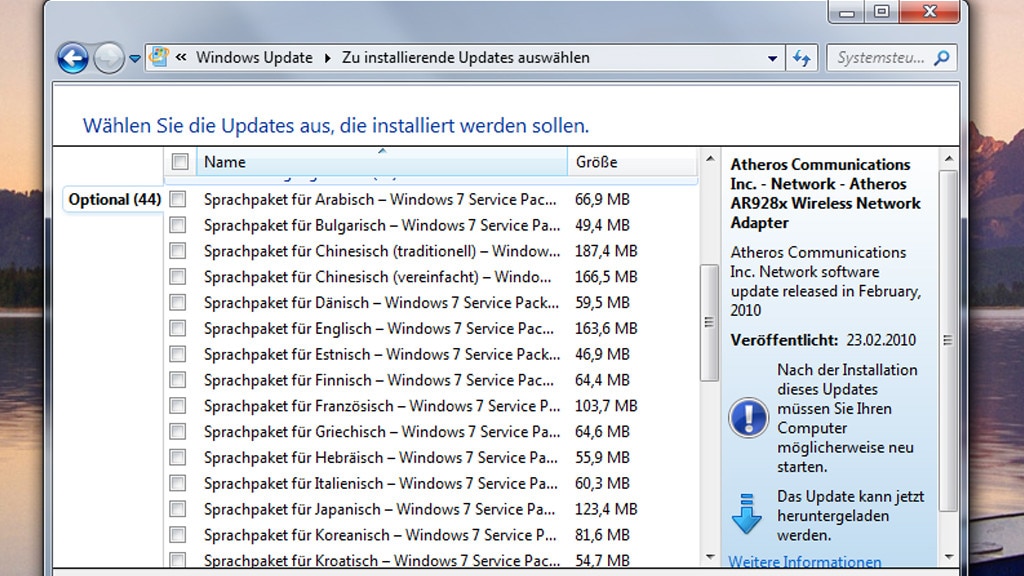
57/100
Systemsprache ändern
Während man die Sprache von Windows 8(.1) und Wndows 10 sogar in der günstigen Standardausführung (Core bei Windows 8/8.1, bei Windows 10: Home) ändern kann, bleibt Ihnen dieser Luxus bei Windows 7 verwehrt: Nur in der Enterprise-/Ultimate-Fassung ändern Sie die Schaltflächen-Bezeichnungen in Ihre bevorzugte Sprache. Das geschieht via Windows-Update. Es zeigt unter den optionalen Updates "Windows 7 Language Packs" an.
Sie nutzen das weit verbreitete Windows 7 Home Premium? Vistalizator ändert die Systemsprache, ohne dass der Kauf einer höherwertigeren System-Edition nötig wäre. Der Name des Tools weist auf Windows-Vista-Kompatibilität hin, mit Windows 7 kommt das Werkzeug ebenso zurecht. Einige Minuten Geduld sollten Sie aufbringen: Nach Klicks auf "Sprache hinzufügen", eine vom Hersteller geladene Sprachdatei und "Sprache installieren" erscheint eine Fortschrittsanzeige. Rund 15 Minuten veranschlagte die Sprachintegration auf einem Testnotebook mit 2 Gigabyte RAM und Intel-Pentium-Prozessor (1,86 GHz).
Sie nutzen das weit verbreitete Windows 7 Home Premium? Vistalizator ändert die Systemsprache, ohne dass der Kauf einer höherwertigeren System-Edition nötig wäre. Der Name des Tools weist auf Windows-Vista-Kompatibilität hin, mit Windows 7 kommt das Werkzeug ebenso zurecht. Einige Minuten Geduld sollten Sie aufbringen: Nach Klicks auf "Sprache hinzufügen", eine vom Hersteller geladene Sprachdatei und "Sprache installieren" erscheint eine Fortschrittsanzeige. Rund 15 Minuten veranschlagte die Sprachintegration auf einem Testnotebook mit 2 Gigabyte RAM und Intel-Pentium-Prozessor (1,86 GHz).
Foto: COMPUTER BILD
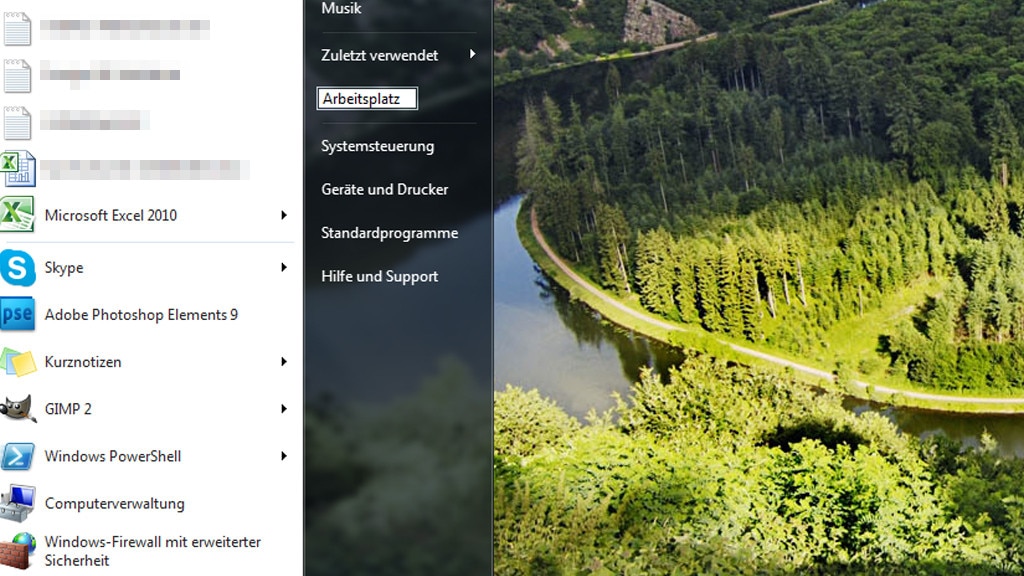
58/100
Computer soll wieder Arbeitsplatz heißen
Die Button-Bezeichnungen von Windows XP sind manchen Nutzern geläufiger als jene, die Windows 7 verwendet. Richtet man Windows 7 auf dem PC eines ehemaligen XP-Nutzers ein, könnte es ihm helfen, wenn der Startmenüeintrag "Computer" umbenannt ist in die XP-Bezeichnung. Hierfür öffnen Sie das Startmenü, rechtsklicken den Eintrag "Computer" und wählen "Umbenennen". Nun tippen Sie Arbeitsplatz ein und bestätigen mit der Eingabetaste. Eine Startmenüsuche nach Computer fördert selbiges Bordmittel zur Laufwerks- und Speicherverwaltung daraufhin nicht mehr zutage, die Funktion selbst ist umgetauft.
Wer Windows-Vista-/-8-Feeling will, behält den Namen "Computer" bei, für namentliche Windows-8.1-/-10-Annäherung bietet sich das Umbenennen zu "Dieser PC" an.
Wer Windows-Vista-/-8-Feeling will, behält den Namen "Computer" bei, für namentliche Windows-8.1-/-10-Annäherung bietet sich das Umbenennen zu "Dieser PC" an.
Foto: COMPUTER BILD
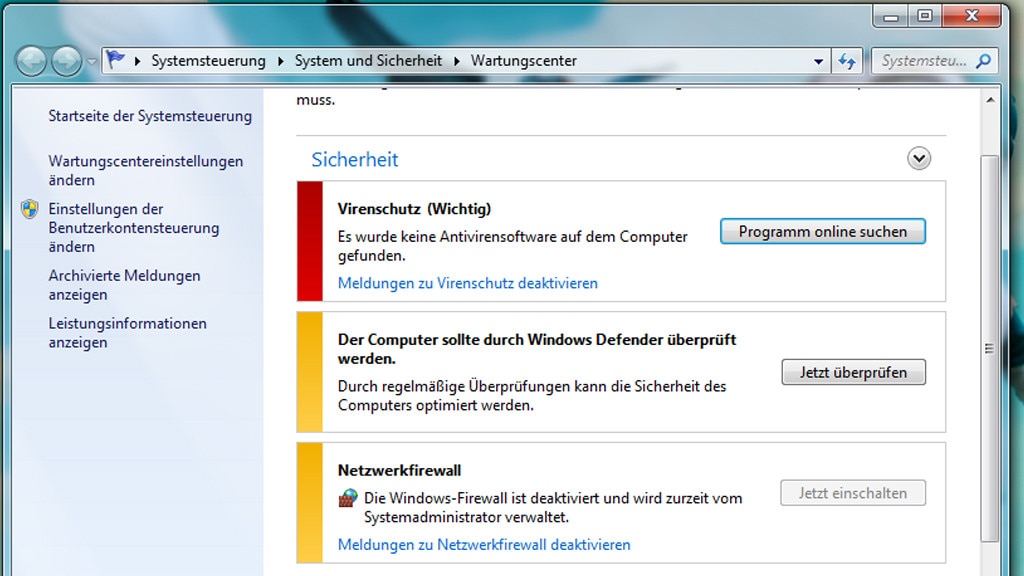
59/100
Wartungscenter beherrschen
Das Sicherheitscenter von Windows XP und Windows Vista heißt seit Windows 7 Wartungscenter. Funktional ausgebaut, informiert das Werkzeug über sicherheitskritische Einstellungen. Stimmt etwas nicht, besteht die Möglichkeit, per Klick einen korrigierenden Eingriff vorzunehmen. Entsprechende Meldungen zeigt sowohl das zugehörige Tray-Symbol (neben der Uhrzeit-Anzeige unten rechts) als auch das Wartungscenter-Fenster selbst an. Letzteres starten Sie mit Windows-R und dem Befehl wscui.cpl. Sollte das Bordmittel kein Antivirenprogramm entdecken, führt Sie der Button "Programm online suchen" zu einer Onlineliste von Schutzlösungen im Browser. Das Problem, dass kein Virenschutz vorhanden ist, stellt sich nur bis Windows 7: Windows 8 und höher haben so eine Schutzlösung an Bord.
Wer das Wartungscenter nicht braucht, da er den PC hinsichtlich Virenschutz, Anti-Spyware, Firewall und Backup selbst gut konfiguriert, trennt sich davon. Mit dem Deaktivieren einher geht theoretisch ein minimales Performance-Plus. Denn Windows hält anschließend einen Dienst weniger im Arbeitsspeicher. Interessant: Obwohl das Wartungscenter nun nicht mehr Sicherheitscenter heißt, liegt dem Tool ein Systemdienst zugrunde, der entsprechend bezeichnet ist. Bei Windows 8(.1) und Windows 10 verhält es sich dies identisch. Zum Deaktivieren drücken Sie Windows-R und geben services.msc ein. In der Dienste-Verwaltung folgt ein Doppelklick auf den Eintrag "Sicherheitscenter". Stellen Sie den "Starttyp" per Drop-down-Menü auf "Deaktiviert" und übernehmen Sie den Eingriff mit einem Klick auf "OK".
Wer das Wartungscenter nicht braucht, da er den PC hinsichtlich Virenschutz, Anti-Spyware, Firewall und Backup selbst gut konfiguriert, trennt sich davon. Mit dem Deaktivieren einher geht theoretisch ein minimales Performance-Plus. Denn Windows hält anschließend einen Dienst weniger im Arbeitsspeicher. Interessant: Obwohl das Wartungscenter nun nicht mehr Sicherheitscenter heißt, liegt dem Tool ein Systemdienst zugrunde, der entsprechend bezeichnet ist. Bei Windows 8(.1) und Windows 10 verhält es sich dies identisch. Zum Deaktivieren drücken Sie Windows-R und geben services.msc ein. In der Dienste-Verwaltung folgt ein Doppelklick auf den Eintrag "Sicherheitscenter". Stellen Sie den "Starttyp" per Drop-down-Menü auf "Deaktiviert" und übernehmen Sie den Eingriff mit einem Klick auf "OK".
Foto: COMPUTER BILD
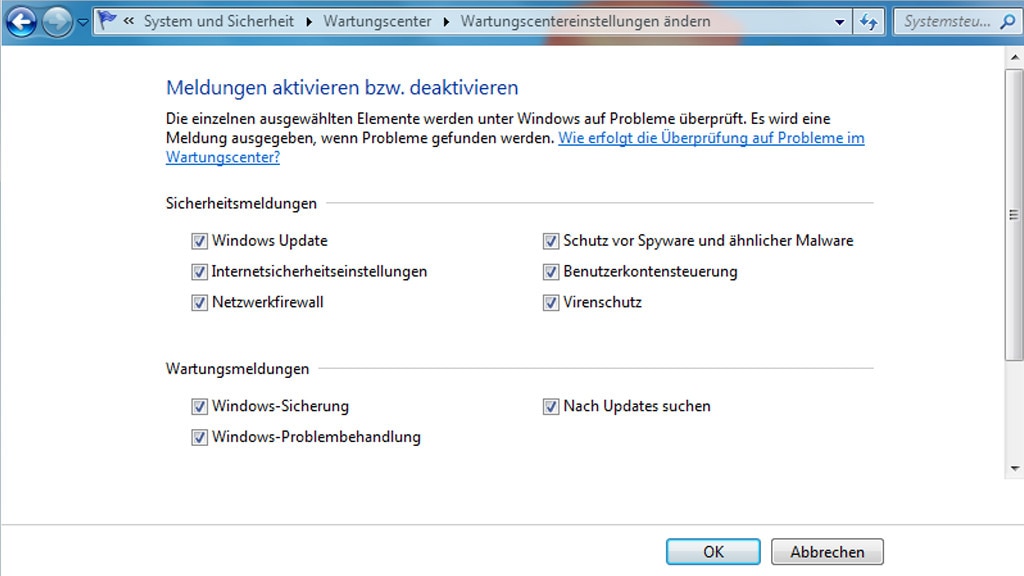
60/100
Wartungscenter: Fehlalarme loswerden
Im Wartungscenter sehen Sie, wenn eine der empfohlenen Schutzkomponenten fehlt. Verzichten Sie bewusst auf einen Schutzbaustein oder moniert das Center zu Unrecht, dass etwa der Virenschutz nicht vorhanden oder der Windows Defender als Anti-Spyware-Programm nicht aktiv ist? Zur Abhilfe erstellen Sie eine Ausnahme beziehungsweise deaktivieren einzelne Prüfkategorien: Klicken Sie im Wartungscenter oben links auf "Wartungscentereinstellungen ändern" und entfernen Sie die Haken vor den Rubriken, die das Programm nicht mehr berücksichtigen soll, etwa vor "Virenschutz" oder "Schutz vor Spyware und ähnlicher Malware". Klicken Sie auf "OK" und Fehlalarme sollten ausbleiben.
Foto: COMPUTER BILD
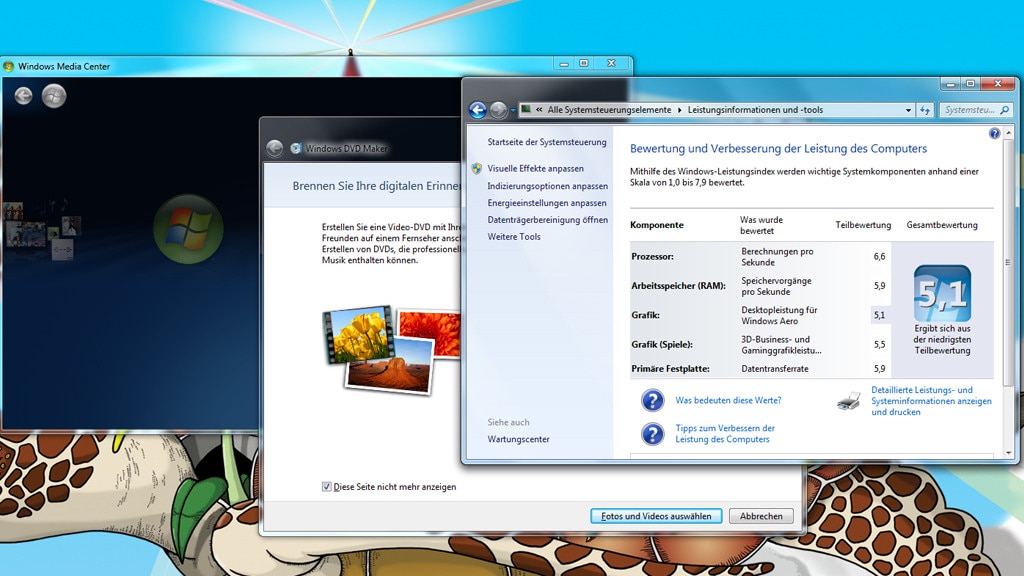
61/100
Abgeschaffte Bordmittel wertschätzen
Es stecken einige Funktionen in Windows 7, die dessen Nachfolger-Betriebssysteme nicht besitzen. Führen Sie sich das vor Augen – etliche gern genutzte Features nutzen Sie unter Windows 8 und höher allenfalls über Drittanbieter-Tools (teils nachgebildet) weiter.
Beispiele für abgeschaffte Bordmittel sind der Windows-Leistungsindex (zum Ermitteln des PC-Tempos), die DVD-Wiedergabe, das Windows Media Center (verwaltet Multimediadateien), die Desktop-Gadgets, ein frei konfigurierbarer linker Startmenü-Bereich und der schicke transparente Aero-Glass-Fensterlook. Im Gegensatz zum aktuellen Windows 10 lässt sich ferner die Windows-Update-Installationsautomatik bei Windows 7 deaktivieren.
Womöglich schätzen Sie die Windows-Brennfunktion nicht wert, dann bietet es sich an, sie zu deaktivieren: Tipps finden sich im Artikel "Windows 7/8/10: Brennfunktion deaktivieren".
Beispiele für abgeschaffte Bordmittel sind der Windows-Leistungsindex (zum Ermitteln des PC-Tempos), die DVD-Wiedergabe, das Windows Media Center (verwaltet Multimediadateien), die Desktop-Gadgets, ein frei konfigurierbarer linker Startmenü-Bereich und der schicke transparente Aero-Glass-Fensterlook. Im Gegensatz zum aktuellen Windows 10 lässt sich ferner die Windows-Update-Installationsautomatik bei Windows 7 deaktivieren.
Womöglich schätzen Sie die Windows-Brennfunktion nicht wert, dann bietet es sich an, sie zu deaktivieren: Tipps finden sich im Artikel "Windows 7/8/10: Brennfunktion deaktivieren".
Foto: COMPUTER BILD

62/100
System auffrischen per Inplace-Upgrade
Wenn Windows 7 unzuverlässig läuft und eine Systemwiederherstellung nicht hilft, müssen Sie nicht gleich die Holzhammermethode Neuinstallation anwenden. Versuchen Sie es zunächst mit einer Reparatur-Installation. Diese unterbindet Microsoft in originaler Form seit Windows Vista: Nach Booten von der Setup-DVD steht die Funktion nicht bereit; anders bei installiertem Windows XP und einer XP-Setup-CD. Wenn Windows 7 noch startet, frischen Sie es dennoch auf: durch Einlegen einer Windows-7-DVD und dem Ausführen von deren Datei setup.exe. Dabei upgraden Sie von Windows 7 auf Windows 7. Dies sorgt für eine Reparatur Ihres Systems; Sie steigen auf keine höherwertigere Edition um (sonst dienen Upgrades etwa dem Wechsel von Windows 7 Home Premium auf das mächtigere Windows 7 Ultimate).
Eine Upgrade-Reparatur ist wegen Hochfahrproblemen unmöglich? Dann fällt zunächst eine Systemstartreparatur an. Diese initiieren Sie per Windows-Installations-DVD. Haben Sie keine, sollten Sie mit Windows ISO Downloader und Rufus einen Setup-Stick erstellen. Oder Sie suchen im Windows-7-Startmenü nach systemreparaturdatenträger erstellen und starten das Tool; damit erzeugte Rettungsmedien eignen sich aber nicht für eine Neuinstallation.
Eine Upgrade-Reparatur ist wegen Hochfahrproblemen unmöglich? Dann fällt zunächst eine Systemstartreparatur an. Diese initiieren Sie per Windows-Installations-DVD. Haben Sie keine, sollten Sie mit Windows ISO Downloader und Rufus einen Setup-Stick erstellen. Oder Sie suchen im Windows-7-Startmenü nach systemreparaturdatenträger erstellen und starten das Tool; damit erzeugte Rettungsmedien eignen sich aber nicht für eine Neuinstallation.
Foto: Maksym-Yemelyanov – Fotolia.com

63/100
Installation innerhalb einer VHD-Datei
Wer mehrere Windows-Systeme betreiben will, installiert sie nacheinander: Nach dem Booten vom Setup-Datenträger steht die Option "Laufwerkoptionen (erweitert)" bereit. Hiermit legen Sie eine neue Partition an beziehungsweise wählen eine vorhandene aus, um ein Zweit-Windows-7 darauf neben dem primären Betriebssystem einzurichten. Fortan wählen Sie beim PC-Start im Bootmanager via Tastatur, welches Windows hochfahren soll. Das Heikle an einer Parallelinstallation: Man hantiert mit Partitionierungs-Änderungen. Die Festplatten-/SSD-Aufteilung anzufassen, ist nicht risikofrei. Wer will, installiert Windows 7 behelfsmäßig innerhalb einer simplen Datei – im VHD-Format (Virtual Hard Disk).
Die VHD-Installation aller verbreiteten Windows-7-Editionen funktioniert zwar, im Gegensatz zu Windows 8(.1) und Windows 10 scheitert das Hochfahren aus einer VHD-Datei aus Lizenzgründen aber. Das betrifft alle günstigen Editionen von Windows 7, ausgenommen sind Enterprise und Ultimate. In unseren Tests scheiterte das Booten der 64-Bit-Versionen von Windows 7 Home Basic, Home Premium, Professional und Ultimate.
So funktioniert die Windows-VHD-Installation: Starten Sie Ihren PC von einem Windows-7-Setup-Medium und drücken Sie Umschalt-F10, um die Kommandozeile aufzurufen. Geben Sie hier ein: diskpart und list volume
Suchen Sie in der Auflistung nach der Partition, auf der das Hauptsystem installiert ist (erkennbar anhand der Speichergröße), und merken Sie sich den Laufwerksbuchstaben. Geben Sie daraufhin create vdisk file=d:\win7.vhd maximum=30000 ein (den d-Buchstaben gegebenenfalls tauschen durch den von Ihrer Windows-Partition). Das erstellt im Partition-C-Wurzelverzeichnis eine VHD-Datei mit rund 30 Gigabyte. (Das Haupt-Windows liegt auf der Partition C, erhält von der geladenen Bootumgebung allerdings einen abweichenden Laufwerksbuchstaben). Wer mehr Luft zum Atmen wünscht, setzt einen höheren Speicherwert an. Es folgt die Eingabe der Befehle select vdisk file=d:\win7.vhd und attach vdisk (Laufwerksbuchstabe gegebenenfalls anpassen). Nach zweimaliger Eingabe von exit schließt sich das Kommandozeilen-Fenster. Wählen Sie nun die Schaltflächen "Weiter > Jetzt installieren" sowie den Eintrag Ihrer VHD aus, um Windows 7 darin einzurichten.
Ohne eine echte Änderung an der Platteneinteilung steht künftig ein neuer Bootmanager-Eintrag nach dem PC-Start bereit, wenn Sie Windows 7 erfolgreich einrichten: Indem Sie das Zweit-System auswählen und Enter drücken, fährt es hoch. Standardmäßig findet sich das jüngst aufgespielte Windows in der Bootmanager-Auswahl oben. Wollen Sie das Parallel-Windows loswerden? Booten Sie das ursprünglich installierte Windows und löschen Sie die VHD-Datei. Und löschen Sie mit MSconfig den Bootmanager-Eintrag des Zweit-Windows; hierzu drücken Sie Windows-R, geben msconfig ein und bestätigen mit der Eingabetaste.
Wenn die VHD-Datei noch existiert, greifen Sie beim Haupt-Windows auf dessen Daten zu: Starten Sie die Datenträgerverwaltung mit Windows-R und diskmgmt.msc. Unter "Aktion > Virtuelle Festplatte anfügen > Durchsuchen" wählen Sie die VHD-Datei aus und bestätigen – schon steht das VHD-basierte Windows samt Laufwerksbuchstaben im Explorer bereit.
Die VHD-Installation aller verbreiteten Windows-7-Editionen funktioniert zwar, im Gegensatz zu Windows 8(.1) und Windows 10 scheitert das Hochfahren aus einer VHD-Datei aus Lizenzgründen aber. Das betrifft alle günstigen Editionen von Windows 7, ausgenommen sind Enterprise und Ultimate. In unseren Tests scheiterte das Booten der 64-Bit-Versionen von Windows 7 Home Basic, Home Premium, Professional und Ultimate.
So funktioniert die Windows-VHD-Installation: Starten Sie Ihren PC von einem Windows-7-Setup-Medium und drücken Sie Umschalt-F10, um die Kommandozeile aufzurufen. Geben Sie hier ein: diskpart und list volume
Suchen Sie in der Auflistung nach der Partition, auf der das Hauptsystem installiert ist (erkennbar anhand der Speichergröße), und merken Sie sich den Laufwerksbuchstaben. Geben Sie daraufhin create vdisk file=d:\win7.vhd maximum=30000 ein (den d-Buchstaben gegebenenfalls tauschen durch den von Ihrer Windows-Partition). Das erstellt im Partition-C-Wurzelverzeichnis eine VHD-Datei mit rund 30 Gigabyte. (Das Haupt-Windows liegt auf der Partition C, erhält von der geladenen Bootumgebung allerdings einen abweichenden Laufwerksbuchstaben). Wer mehr Luft zum Atmen wünscht, setzt einen höheren Speicherwert an. Es folgt die Eingabe der Befehle select vdisk file=d:\win7.vhd und attach vdisk (Laufwerksbuchstabe gegebenenfalls anpassen). Nach zweimaliger Eingabe von exit schließt sich das Kommandozeilen-Fenster. Wählen Sie nun die Schaltflächen "Weiter > Jetzt installieren" sowie den Eintrag Ihrer VHD aus, um Windows 7 darin einzurichten.
Ohne eine echte Änderung an der Platteneinteilung steht künftig ein neuer Bootmanager-Eintrag nach dem PC-Start bereit, wenn Sie Windows 7 erfolgreich einrichten: Indem Sie das Zweit-System auswählen und Enter drücken, fährt es hoch. Standardmäßig findet sich das jüngst aufgespielte Windows in der Bootmanager-Auswahl oben. Wollen Sie das Parallel-Windows loswerden? Booten Sie das ursprünglich installierte Windows und löschen Sie die VHD-Datei. Und löschen Sie mit MSconfig den Bootmanager-Eintrag des Zweit-Windows; hierzu drücken Sie Windows-R, geben msconfig ein und bestätigen mit der Eingabetaste.
Wenn die VHD-Datei noch existiert, greifen Sie beim Haupt-Windows auf dessen Daten zu: Starten Sie die Datenträgerverwaltung mit Windows-R und diskmgmt.msc. Unter "Aktion > Virtuelle Festplatte anfügen > Durchsuchen" wählen Sie die VHD-Datei aus und bestätigen – schon steht das VHD-basierte Windows samt Laufwerksbuchstaben im Explorer bereit.
Foto: windows-installation-JENS---Fotolia.com

64/100
Leuchtender Startknopf erklärt
Manchmal leuchtet der Windows-7-Startbutton, obwohl der Mauszeiger nicht darauf ruht. Der Grund erschließt sich zunächst nicht. Die Erklärung: Wer mit der rechten Maustaste auf das Taskleisten-Element klickt (und zwar ganz unten links), löst das Verhalten aus. Klicken Sie anschließend auf ein Element wie den Desktop oder auf eine Ordnerdatei, rücken Sie Letzteres in den Fokus. Aufgrund des Rechtsklicks strahlt der Button weiterhin.
» Windows 7: Startbutton leuchtet dauerhaft – was steckt dahinter?
» Windows 7: Startbutton leuchtet dauerhaft – was steckt dahinter?
Foto: COMPUTER BILD
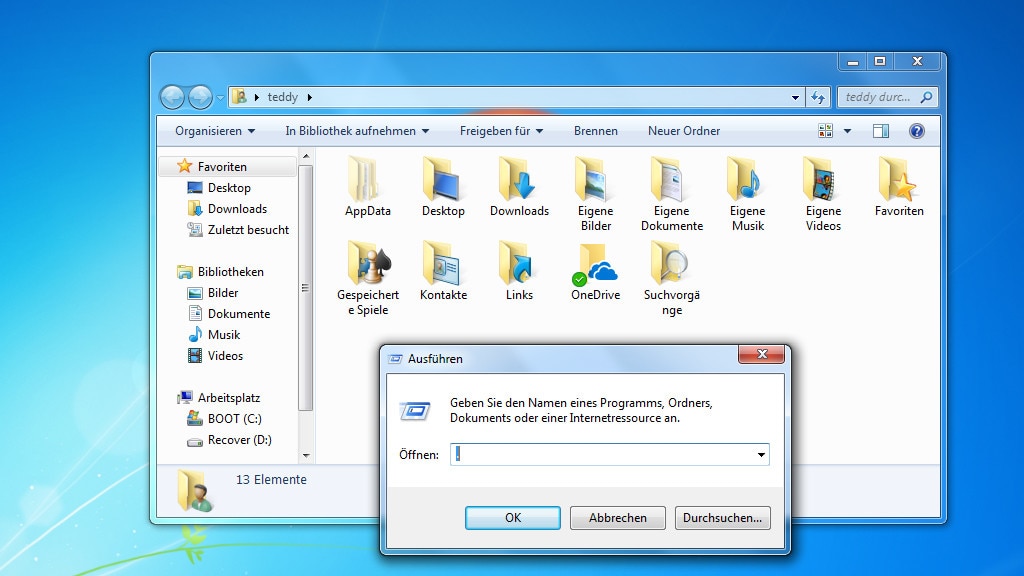
65/100
Benutzerordner schnell aufrufen
In dem Benutzerordner Ihres Windows-Kontos finden sich Ordnerverweise zu Desktop, Downloads, Eigene Bilder, Eigene Dokumente, Eigene Musik, Eigene Videos, Favoriten, Gespeicherte Spiele, Kontakte, Links und Suchvorgänge – hinzu kommt als versteckter Ordner das AppData-Verzeichnis. Um sich einen Überblick über den PC-Datenbestand zu verschaffen, schadet ein näherer Blick nicht. Für den Aufruf bedarf es keiner komplizierten Pfad-Angabe: Öffnen Sie den Ausführen-Dialog mit Windows-R, erscheint durch Eingabe eines simplen Punkts (".") das Sammelsurium. Beim Befehl ".." erscheint im Windows Explorer der Ordner, in dem die Benutzerprofile in Unterverzeichnissen gespeichert sind.
Foto: COMPUTER BILD
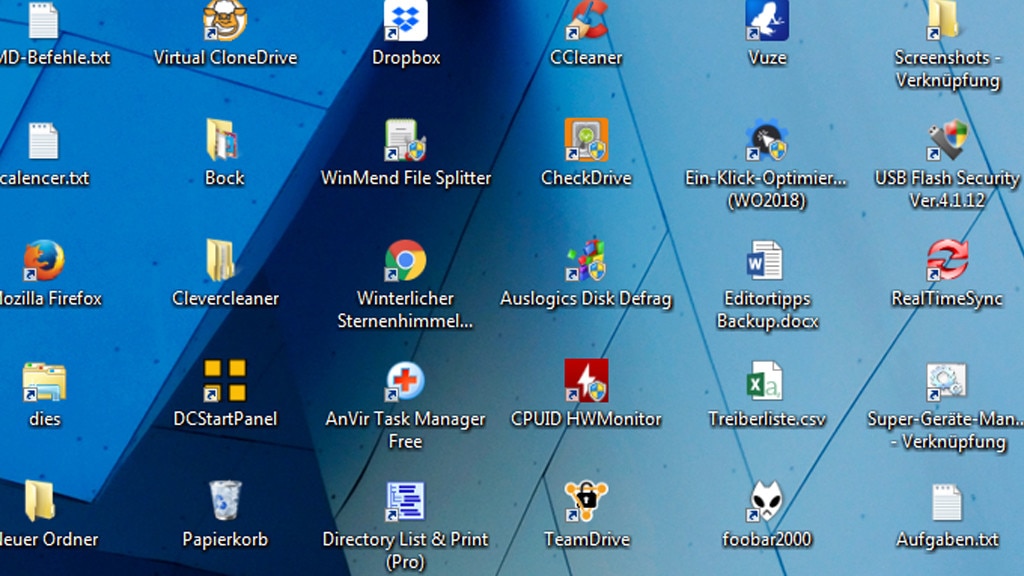
66/100
Desktop-Symbole vergrößern oder verkleinern
Seit Windows 7 skalieren Sie Desktop-Symbole mittels Tastenkürzel: Halten Sie die Umschalttaste gedrückt und scrollen Sie nach oben (Icons größer) oder unten (Icons kleiner). So passen Sie Icons feiner als an über das Desktop-Kontextmenü im Bereich "Ansicht".
Foto: COMPUTER BILD
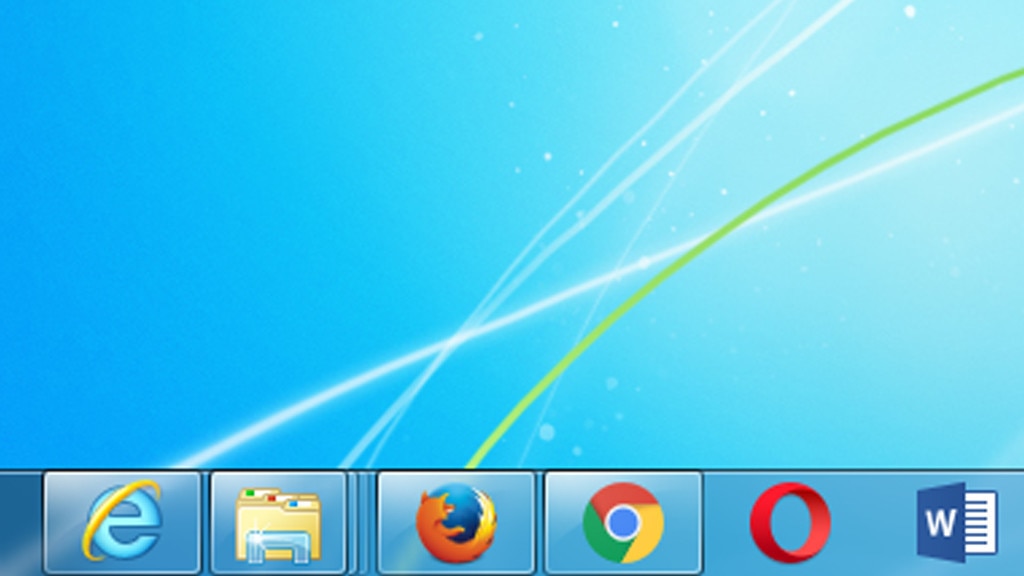
67/100
Startbutton entfernen
Nicht jeder Nutzer braucht den Windows-7-Startbutton. Wollen Sie ihn entfernen, lesen Sie den folgenden Artikel: Redakteur Sebastian Kolar beschreibt darin, warum er den Startknopf entfernt hat – und wie das mit dem Programm 7+ Taskbar Tweaker funktioniert.
» Kommentar: Windows-7-Startbutton weg – so nutze ich das System gern
» Kommentar: Windows-7-Startbutton weg – so nutze ich das System gern
Foto: COMPUTER BILD
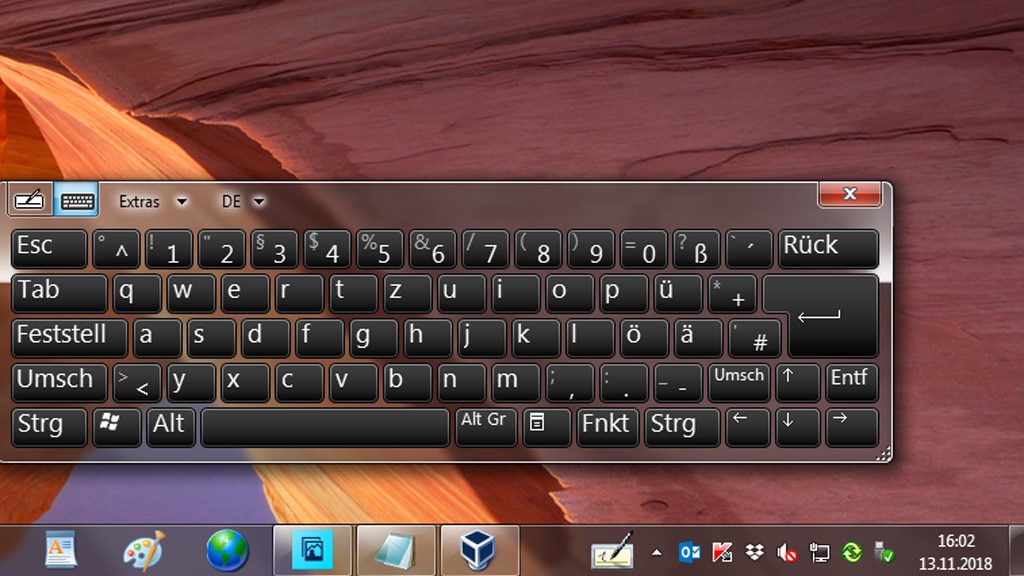
68/100
Tablet-PC-Eingabebereich deaktivieren
Wie seine Nachfolger bringt Windows 7 zwei Bildschirmtastaturen mit. Eine davon beenden Sie auf den ersten Blick nicht: die Tastatur des Tablet-PC-Eingabebereichs. Lästig ist, dass die Bildschirmtastatur geöffnete Fenster überdeckt – sogar den Task-Manager, wenn er auf vordergründige Anzeige gestellt ist. Haben Sie die Tablet-PC-Bildschirmtastatur aktiviert, werden Sie sie nicht per Klick auf das X-Symbol los. Microsoft betrachtet das Schließen als Extra und versteckt die Beenden-Funktion daher im Menü unter "Extras > Beenden".
» Windows 7: Tablet-PC-Eingabebereich deaktivieren
» Windows 7: Tablet-PC-Eingabebereich deaktivieren
Foto: COMPUTER BILD

69/100
Meldungen anzeigen per Aufgabenplanung
Unter Windows 7 ist es noch möglich, mithilfe der Aufgabenplanung zum gewünschten Zeitpunkt eine beliebige Meldung anzuzeigen, die Sie zuvor eintippen. Seit Windows 8 deklariert die Aufgabenplanung dieses Feature als "veraltet" – die neueren OS speichern solche Aufgaben nicht. Als Windows-7-Nutzer starten Sie die Aufgabenplanung etwa mit Windows-R und taskschd.msc. Öffnen Sie oben "Aktion > Aufgabe erstellen". Im neuen Fenster geben Sie hinter "Name" etwa Gassi gehen ein – der Name dient der internen Verwaltung in der Aufgabenplanung (die Erinnerung löschen Sie später bei Bedarf in der Aufgabenplanungsbibliothek). Wechseln Sie auf den Tab "Trigger" und klicken Sie auf "Neu".
Wünschen Sie etwa tägliche Erinnerungen, aktivieren Sie per Radiobutton "Täglich" und legen im zweiten Feld hinter "Start" eine Uhrzeit fest. Nach Klicks auf "OK > Aktionen > Neu" klappen Sie oben bei "Aktion" das Drop-down-Menü aus: Wechseln Sie hier von "Programm starten" zu "Meldung anzeigen". Tippen Sie ins Feld "Titel" einen Titelleistentext für Ihre Pop-up-Benachrichtigungen ein. Darunter – im Bereich "Meldung" – vermerken Sie Ihre Botschaft. Beachten Sie, dass Strg-A zum Markieren jeglichen Textes (um ihn bei groben Fehlern schnell zu löschen) nicht funktioniert. Bestätigen Sie mit Klicks auf die Schaltflächen "OK > OK".
Wünschen Sie etwa tägliche Erinnerungen, aktivieren Sie per Radiobutton "Täglich" und legen im zweiten Feld hinter "Start" eine Uhrzeit fest. Nach Klicks auf "OK > Aktionen > Neu" klappen Sie oben bei "Aktion" das Drop-down-Menü aus: Wechseln Sie hier von "Programm starten" zu "Meldung anzeigen". Tippen Sie ins Feld "Titel" einen Titelleistentext für Ihre Pop-up-Benachrichtigungen ein. Darunter – im Bereich "Meldung" – vermerken Sie Ihre Botschaft. Beachten Sie, dass Strg-A zum Markieren jeglichen Textes (um ihn bei groben Fehlern schnell zu löschen) nicht funktioniert. Bestätigen Sie mit Klicks auf die Schaltflächen "OK > OK".
Foto: COMPUTER BILD
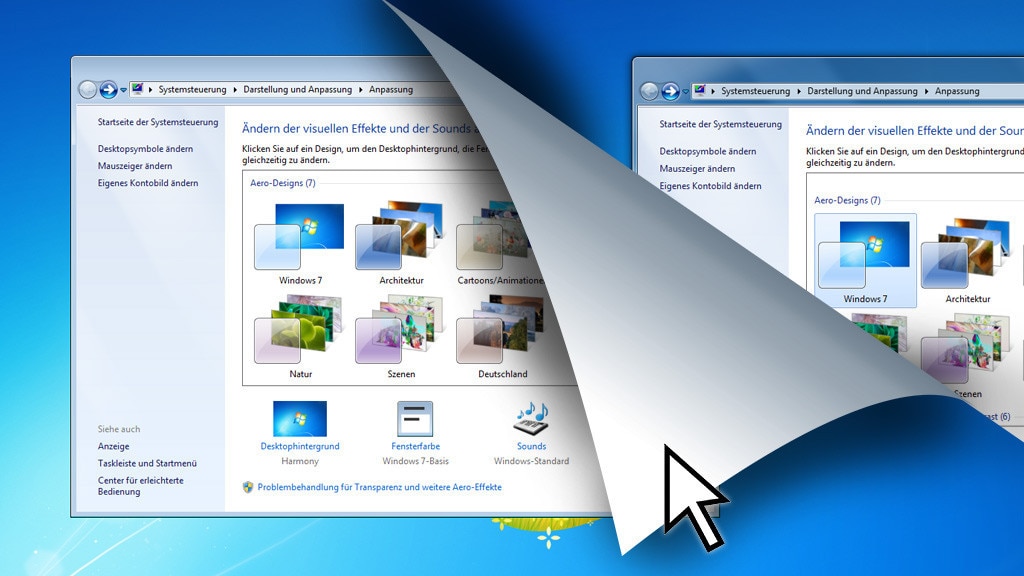
70/100
Aero Glass in VirtualBox sehen
Bei einem in VirtualBox installierten Windows 7 fehlt in der Regel die Aero-Glass-Oberfläche. Wollen Sie in den Genuss der transparenten Designsprache kommen, hilft das Bearbeiten der virtuellen Windows-7-Maschine: Aktivieren Sie die 3D-Beschleunigung und weisen Sie mindestens 128 Megabyte VRAM (Grafikspeicher) zu. Innerhalb der virtuellen Maschine installieren Sie ergänzend die Gasterweiterungen. Eine Klick-Anleitung mit weiteren Infos finden Sie im Artikel "Windows 7/8/10: Aero-Oberfläche verschwunden – das hilft".
Foto: COMPUTER BILD
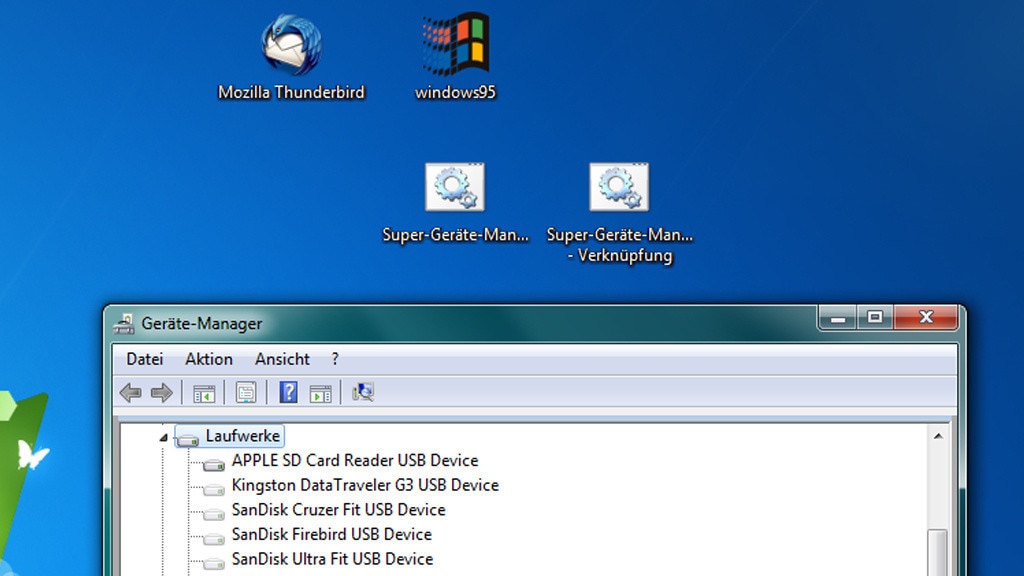
71/100
Alle Geräte im Geräte-Manager anzeigen
Der Geräte-Manager von Windows zeigt interne PC-Bauteile und extern angeschlossene Geräte an. Die Menüleiste vermag Einträge letzterer externer Peripherie anzuzeigen, die aktuell nicht angeschlossen ist: mit Klicks "Ansicht > Ausgeblendete Geräte anzeigen". Die Idee: Nutzer sehen so Geister-Treiber. Diese sind ausgegraut dargestellt und lassen sich per Klick deinstallieren – etwa weil man den zugehörigen USB-Stick nicht mehr besitzt.
Windows 7 ist unintelligent: Der Menüleistenbefehl bewirkt nichts. Damit er funktioniert, wiederholen Sie für jede Geister-Treiber-Recherche eine besondere Startprozedur: Starten Sie die Kommandozeile mit Administrator-Rechten, indem Sie im Startmenü cmd eingeben und Strg-Umschalt-Eingabe drücken. Tippen Sie ein: set devmgr_show_nonpresent_devices=1 und devmgmt.msc (Letzteres ist der normale Startbefehl für den Geräte-Manager).
» Windows 7: Alle Geräte im Geräte-Manager anzeigen
Windows 7 ist unintelligent: Der Menüleistenbefehl bewirkt nichts. Damit er funktioniert, wiederholen Sie für jede Geister-Treiber-Recherche eine besondere Startprozedur: Starten Sie die Kommandozeile mit Administrator-Rechten, indem Sie im Startmenü cmd eingeben und Strg-Umschalt-Eingabe drücken. Tippen Sie ein: set devmgr_show_nonpresent_devices=1 und devmgmt.msc (Letzteres ist der normale Startbefehl für den Geräte-Manager).
» Windows 7: Alle Geräte im Geräte-Manager anzeigen
Foto: COMPUTER BILD
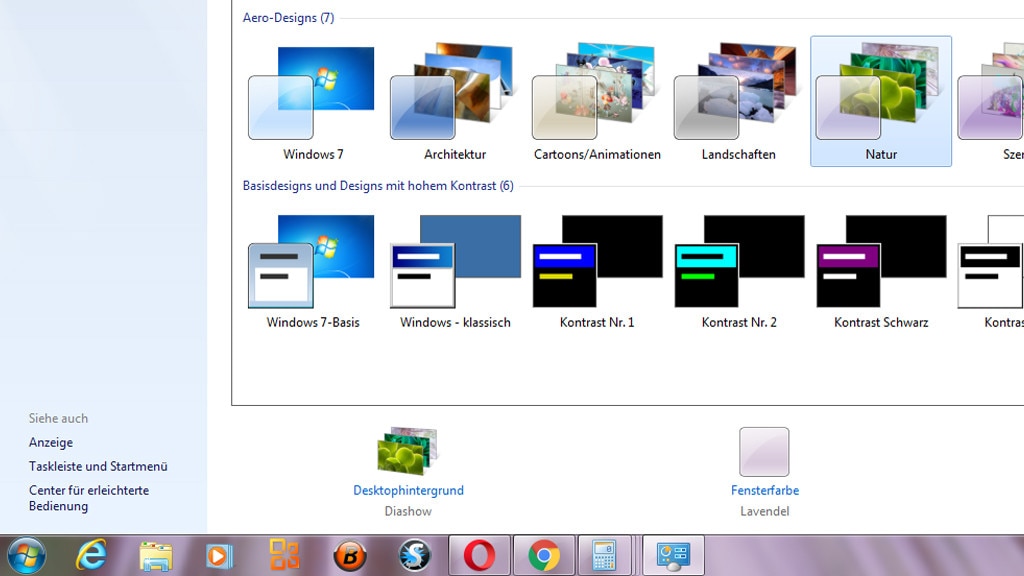
72/100
Aero-Basic-Design aktivieren
Bei den Windows-7-Editionen Home Premium aufwärts sehen Sie ansehnliche Fenster-Transparenz-Effekte. Dahinter steckt das Aero-Glass-Design; mancher Nutzer hält es für einen Stromfresser. Weniger aufwendig ist das Aero-Basic-Design gestaltet.
Zum Entlasten des PCs und Reduzieren des Energieverbrauchs bietet es sich an, auf Aero Basic umzuschalten – das schwachbrüstige Windows 7 Home Basic verzichtet von vornherein auf die aufwendigere Optik und nutzt die minimale Basisdesignsprache. Klicken Sie mit der rechten Maustaste auf den Desktop und auf "Anpassen". Unten im Fenster markieren Sie "Windows-7-Basis". Nach einer kurzen "Bitte warten"-Sequenz ist das OS visuell gewandelt.
Zum Entlasten des PCs und Reduzieren des Energieverbrauchs bietet es sich an, auf Aero Basic umzuschalten – das schwachbrüstige Windows 7 Home Basic verzichtet von vornherein auf die aufwendigere Optik und nutzt die minimale Basisdesignsprache. Klicken Sie mit der rechten Maustaste auf den Desktop und auf "Anpassen". Unten im Fenster markieren Sie "Windows-7-Basis". Nach einer kurzen "Bitte warten"-Sequenz ist das OS visuell gewandelt.
Foto: COMPUTER BILD
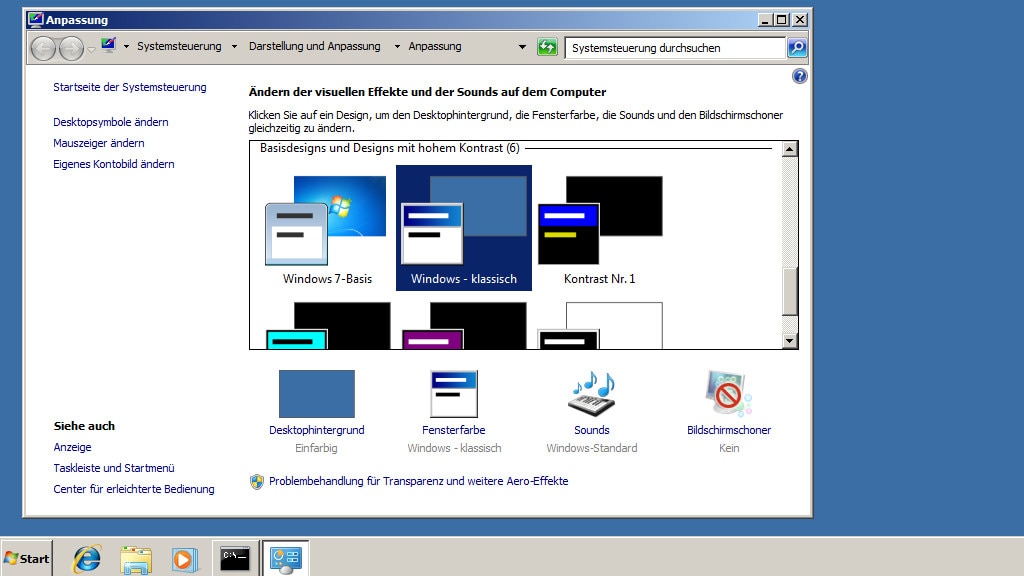
73/100
Klassik-Theme aktivieren
Die von Aero-Elementen geprägte Windows-7-Bedienerführung stammt aus dem Jahr 2009 – entsprechend in die Jahre gekommen sieht sie aus. Versteckt hält Windows 7 eine noch altertümlichere Darstellung bereit: ein optionales Klassik-Design. Das erinnert an das ebenso in Windows XP und Windows Vista enthaltene (auch hier optionale) Klassik-Gewandt.
Klicken Sie mit der rechten Maustaste auf den Desktop und wählen "Anpassen", markieren Sie "Windows-7-Basis" und das OS ist nach kurzer "Bitte warten"-Sequenz gewandelt.
Starten nun über die Taskleiste etwa den Internet Explorer oder sorgen Sie mittels Taschenrechner-Trick dafür, dass der Prozessor starker Last ausgesetzt ist, sehen Sie eine Windows-XP-Sanduhr als Ladesymbol. Wollen Sie die Sanduhr modernisieren, holen Sie das vorige Standard-Cursor-Schema zurück, indem Sie die Mauseinstellungen aufrufen, etwa mit Windows-R und main.cpl oder control mouse. Wechseln Sie im Fenster zur Registerkarte "Zeiger". Hier stellen Sie im Drop-down-Menü unterhalb von "Schema" die Maus-Designsprache um: von "(Kein)" auf "Windows-Aero (Systemschema)". Bestätigen Sie mit "Übernehmen". Unsichtbare Dateien (mit sogenanntem Attribut h, also hidden = versteckt) tauchen nun dezent dargestellt auf. Wollen Sie versteckte Dateien weiterhin ausblenden und manche Attribut-h-Dateien wieder einblenden? Da sie wieder sichtbar sind, öffnen Sie zunächst deren Eigenschaften, entfernen den Haken vor dem "Versteckt"-Schalter und speichern im Eigenschaften-Dialog. Aktivieren Sie das Ausblenden in den Ordneroptionen wieder mit "Ausgeblendete Dateien, Ordner oder Laufwerke nicht anzeigen > OK".
Klicken Sie mit der rechten Maustaste auf den Desktop und wählen "Anpassen", markieren Sie "Windows-7-Basis" und das OS ist nach kurzer "Bitte warten"-Sequenz gewandelt.
Starten nun über die Taskleiste etwa den Internet Explorer oder sorgen Sie mittels Taschenrechner-Trick dafür, dass der Prozessor starker Last ausgesetzt ist, sehen Sie eine Windows-XP-Sanduhr als Ladesymbol. Wollen Sie die Sanduhr modernisieren, holen Sie das vorige Standard-Cursor-Schema zurück, indem Sie die Mauseinstellungen aufrufen, etwa mit Windows-R und main.cpl oder control mouse. Wechseln Sie im Fenster zur Registerkarte "Zeiger". Hier stellen Sie im Drop-down-Menü unterhalb von "Schema" die Maus-Designsprache um: von "(Kein)" auf "Windows-Aero (Systemschema)". Bestätigen Sie mit "Übernehmen". Unsichtbare Dateien (mit sogenanntem Attribut h, also hidden = versteckt) tauchen nun dezent dargestellt auf. Wollen Sie versteckte Dateien weiterhin ausblenden und manche Attribut-h-Dateien wieder einblenden? Da sie wieder sichtbar sind, öffnen Sie zunächst deren Eigenschaften, entfernen den Haken vor dem "Versteckt"-Schalter und speichern im Eigenschaften-Dialog. Aktivieren Sie das Ausblenden in den Ordneroptionen wieder mit "Ausgeblendete Dateien, Ordner oder Laufwerke nicht anzeigen > OK".
Foto: COMPUTER BILD
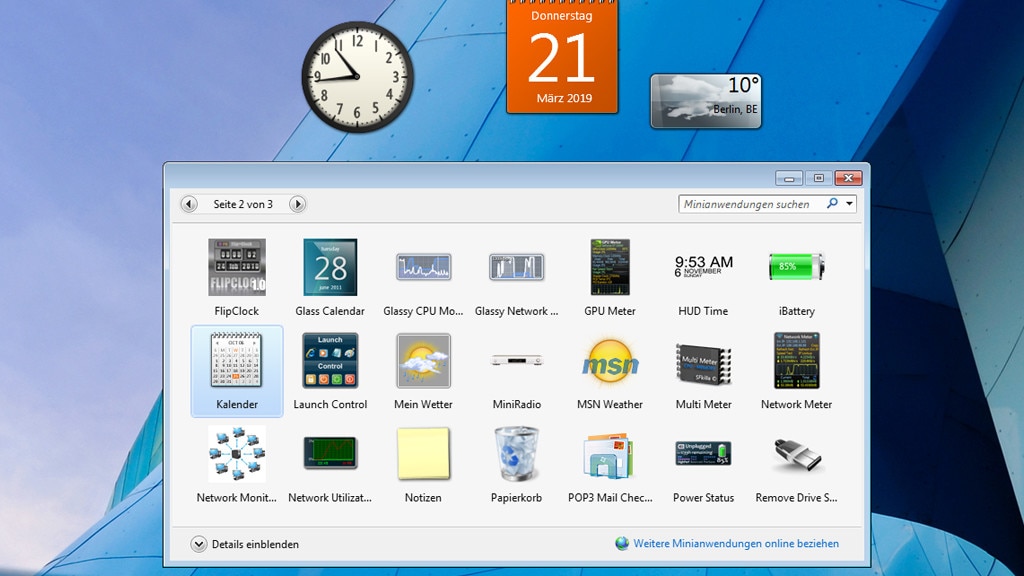
74/100
Gadgets freischalten
Windows Vista führte die Desktop-Minianwendungen ein, Gadgets genannt. Diese befinden sich in einer Seitenleiste (Sidebar) und erscheinen nach dem Hochfahren automatisch. Bei Windows 7 sind die Helfer noch immer an Bord: etwa Uhr, Kalender Wetterbericht und CPU-Lastanzeige – doch nach der Inbetriebnahme des Betriebssystems erscheinen sie nicht standardmäßig. Ferner verzichtet Windows 7 auf die Sidebar, sie ist abgeschafft.
Für die Recherche für diese Fotostrecke nutzte computerbild.de ein älteres Medion-Notebook, das ein OEM-Windows-7 enthält: Das vom Hersteller aufgespielte System zeigt standardmäßig Gadgets an. Bei einem Windows 7 in Reinform wiederum holen Sie sie mit ein paar Klicks auf den Bildschirm: Nach einem Rechtsklick auf eine freie Stelle des Desktops klicken Sie auf "Minianwendungen" im Kontextmenü. Zum Einbinden der Wunschtools auf den Desktop klicken Sie doppelt auf diese oder ziehen sie auf den Desktop (Drag & Drop). Alternativ wählen Sie Ihre Favoriten per Rechtsklick aus und wählen "Hinzufügen".
Wollen Sie die Sidebar aus Vista-Zeiten zurück, installieren Sie das 8GadgetPack (meist nutzen es wohl Windows-8.1-/-10-Nutzer, die die abgeschafften Minianwendung nachrüsten wollen sowie die Kompatibilität zum .gadget-Dateiformat für neue Gadgets wünschen).
Für die Recherche für diese Fotostrecke nutzte computerbild.de ein älteres Medion-Notebook, das ein OEM-Windows-7 enthält: Das vom Hersteller aufgespielte System zeigt standardmäßig Gadgets an. Bei einem Windows 7 in Reinform wiederum holen Sie sie mit ein paar Klicks auf den Bildschirm: Nach einem Rechtsklick auf eine freie Stelle des Desktops klicken Sie auf "Minianwendungen" im Kontextmenü. Zum Einbinden der Wunschtools auf den Desktop klicken Sie doppelt auf diese oder ziehen sie auf den Desktop (Drag & Drop). Alternativ wählen Sie Ihre Favoriten per Rechtsklick aus und wählen "Hinzufügen".
Wollen Sie die Sidebar aus Vista-Zeiten zurück, installieren Sie das 8GadgetPack (meist nutzen es wohl Windows-8.1-/-10-Nutzer, die die abgeschafften Minianwendung nachrüsten wollen sowie die Kompatibilität zum .gadget-Dateiformat für neue Gadgets wünschen).
Foto: COMPUTER BILD

75/100
Geheime Dino-Uhr freischalten
Manche vorinstallierten oder nachinstallierten Gadgets bieten Einstellungen, um etwa ein Design auszuwählen. Ein Beispiel ist die Uhr-Minianwendung: Diese bringt sieben alternative Themes mit. Wie Sie sie freischalten, erfahren Sie im folgenden Artikel:
» Windows 7: Uhr-Gadget im Monster-Design freischalten
» Windows 7: Uhr-Gadget im Monster-Design freischalten
Foto: COMPUTER BILD
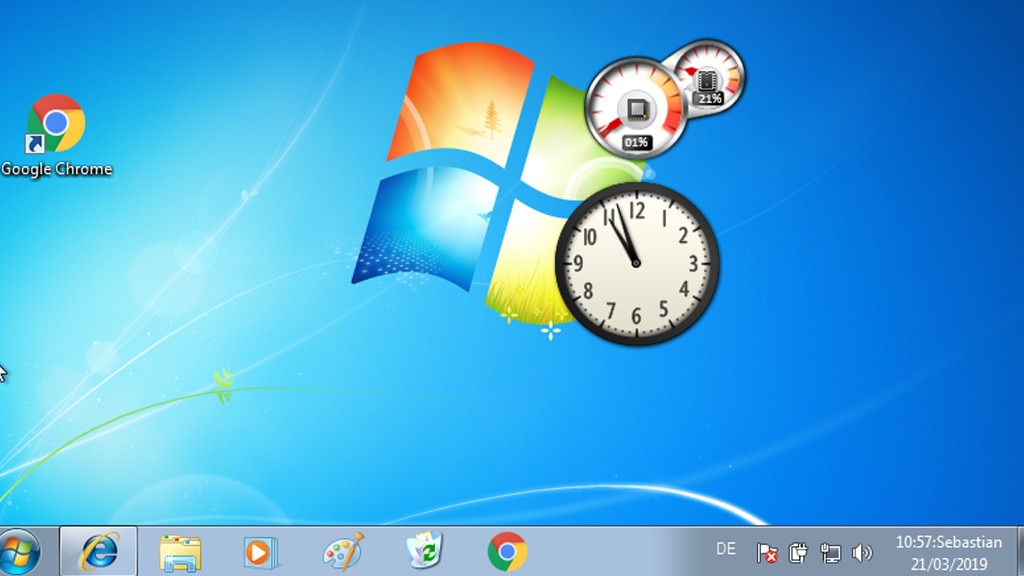
76/100
Wort (Name) neben der Infobereich-Uhrzeit
Unten rechts auf dem Bildschirm zeigt die Taskleiste in der Regel das aktuelle Datum und die Uhrzeit an – seit Windows 7 erscheint dort beides gleichzeitig. Auf Wunsch blenden Sie neben der Uhrzeit ein Wort ein, etwa den eigenen Namen. Das wirkt edel und besonders, zumal andere PCs meist darauf verzichten. Der Trick besteht darin, eine AM-/PM-Anzeige hinzuzuschalten und die AM-/PM-Angaben für Vor- und Nachmittag zu ersetzen.
Öffnen Sie mit Windows-R und intl.cpl den Dialog "Region und Sprache" und stellen Sie mit dem Drop-down-Menü unter "Format" um auf "Englisch (Großbritannien)". Klicken Sie auf "Übernehmen > Weitere Einstellungen" und wechseln Sie im neuen Fenster auf die Registerkarte "Uhrzeit". Tragen Sie im Bereich "Zeitformate" hinter "Uhrzeit (lang)" ein:
hh:mm:xx
In den Feldern darunter ("Symbol für Vormittag" und "Symbol für Nachmittag") ersetzen Sie "AM" und "PM" etwa durch Ihren Vornamen. Bestätigen Sie per Klick alle Dialogfenster.
Öffnen Sie mit Windows-R und intl.cpl den Dialog "Region und Sprache" und stellen Sie mit dem Drop-down-Menü unter "Format" um auf "Englisch (Großbritannien)". Klicken Sie auf "Übernehmen > Weitere Einstellungen" und wechseln Sie im neuen Fenster auf die Registerkarte "Uhrzeit". Tragen Sie im Bereich "Zeitformate" hinter "Uhrzeit (lang)" ein:
hh:mm:xx
In den Feldern darunter ("Symbol für Vormittag" und "Symbol für Nachmittag") ersetzen Sie "AM" und "PM" etwa durch Ihren Vornamen. Bestätigen Sie per Klick alle Dialogfenster.
Foto: COMPUTER BILD
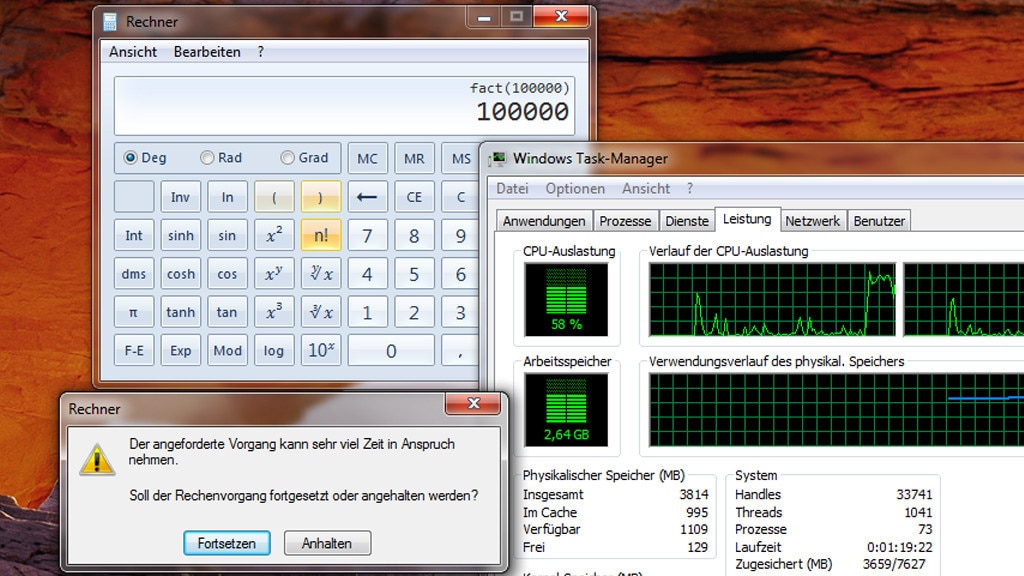
77/100
CPU unter Last setzen per Taschenrechner
Bei starker Last zeigt sich, wie gut ein PC mit fordernden Situationen umgeht. Testweise setzen Sie die CPU unter Last, indem Sie vom Windows-Taschenrechner die Fakultät von 100.000 berechnen lassen: Starten Sie das Bordmittel mit Windows-R und calc. Schalten Sie mit Alt-2 um in den Modus "Wissenschaftlich", geben Sie 100000 ein und klicken Sie auf "n!". Beobachten Sie nun im Task-Manager von Windows auf der Registerkarte "Leistung" das Diagramm zur "CPU-Auslastung"; hier sollten Sie einen ansteigenden Balken samt einer sich erhöhenden Prozentzahl sehen. Um sie auf 100 Prozent klettern zu lassen, starten Sie (mindestens) eine calc.exe-Instanz und benchmarken Ihren PC mit denen parallel.
Foto: COMPUTER BILD

78/100
Surfen per MMC-Browser
Neben dem Internet Explorer (IE) enthält Windows einen weiteren Browser: den Quasi-Browser MMC. Die Microsoft Management Console dient Administrations-Aufgaben und eignet sich nebenbei zum Surfen im Web. Im folgenden Artikel gehen wir darauf ein:
» MMC-Browser: Geheimes Windows-Bordmittel zum Surfen
» MMC-Browser: Geheimes Windows-Bordmittel zum Surfen
Foto: Rawpixel Ltd.-Fotolia.com, Microsoft
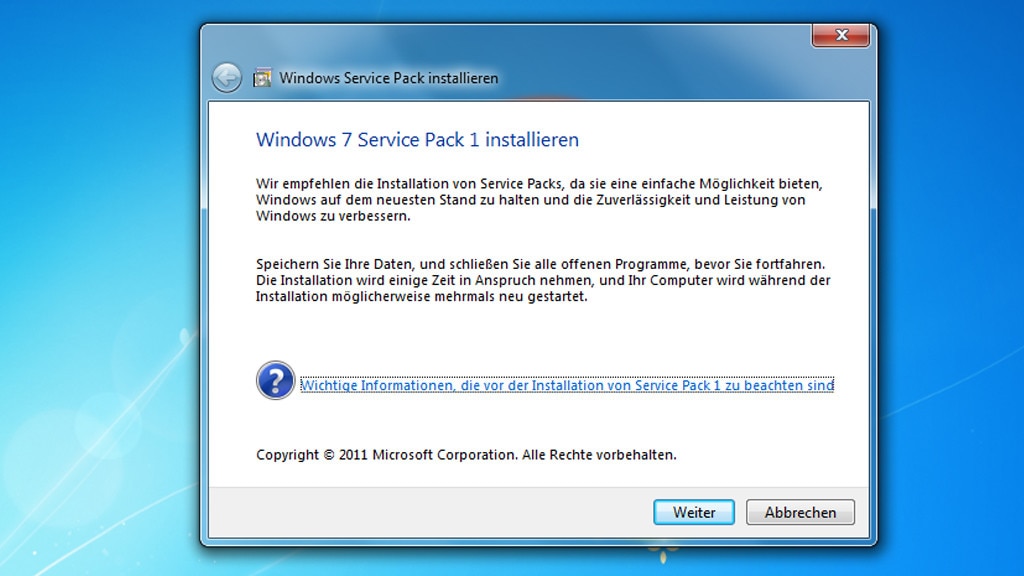
79/100
Service Pack 1 installieren
Microsoft veröffentlichte für zahlreiche ältere Windows-Versionen mindestens ein Service Pack (SP): Erst damit ausgestattet, galt ein Windows als ausgereift. Bei Windows XP etwa rüstete das Service Pack 2 eine Firewall nach, bei Vista erhöhten Service-Packs das Tempo und die Zuverlässigkeit. Windows 7 hatte ein Service Pack nie wirklich nötig: Es wirkte im Rohzustand zuverlässig. Dennoch wollten einige erfahrene (Firmen-)Anwender erst nach dem Service-Pack-1-Release etwa von Windows XP oder Windows Vista auf Windows 7 wechseln.
Je neuer Windows, desto weniger Service Packs stehen bereit: Windows 7 ist das letzte System mit Service Pack; für Windows 8 kam das 8.1-Update, für Windows 10 erscheinen halbjährlich Feature-Updates. Eine kleine Chronik: Für XP erschienen drei Service Packs (XPSP1, XPSP2, XPSP3), für Vista zwei (VSP1, VSP2) und für Windows 7 eines (W7SP1).
Um auf dem neuesten Sicherheitsstand zu sein und Updates bis zum Extended-Support-Ende (Januar 2020) zu erhalten, installieren Sie das Windows 7 SP1. Sie erhalten es über Windows Update oder einen Download; bei Letzterem achten Sie auf die Architektur passend zum System: 32 oder 64 Bit. Welcher Systemtyp installiert ist, erfahren Sie via Info-Fenster: aufzurufen mit Windows-Pause. Der Dialog verrät auch, ob das SP1 bereits vorhanden ist.
» Download: Windows 7 – Service Pack 1 (32 Bit) herunterladen
» Download: Windows 7 – Service Pack 1 (64 Bit) herunterladen
Je neuer Windows, desto weniger Service Packs stehen bereit: Windows 7 ist das letzte System mit Service Pack; für Windows 8 kam das 8.1-Update, für Windows 10 erscheinen halbjährlich Feature-Updates. Eine kleine Chronik: Für XP erschienen drei Service Packs (XPSP1, XPSP2, XPSP3), für Vista zwei (VSP1, VSP2) und für Windows 7 eines (W7SP1).
Um auf dem neuesten Sicherheitsstand zu sein und Updates bis zum Extended-Support-Ende (Januar 2020) zu erhalten, installieren Sie das Windows 7 SP1. Sie erhalten es über Windows Update oder einen Download; bei Letzterem achten Sie auf die Architektur passend zum System: 32 oder 64 Bit. Welcher Systemtyp installiert ist, erfahren Sie via Info-Fenster: aufzurufen mit Windows-Pause. Der Dialog verrät auch, ob das SP1 bereits vorhanden ist.
» Download: Windows 7 – Service Pack 1 (32 Bit) herunterladen
» Download: Windows 7 – Service Pack 1 (64 Bit) herunterladen
Foto: COMPUTER BILD

80/100
Nachzurüstende Programme
Viele Aufgaben bewältigen Sie mit Windows-7-Bordmitteln solide, deren Alter ist jedoch spürbar. Insofern installieren Sie vermutlich einen moderneren Browser als den Internet Explorer – der im System noch nicht einmal in der aktuellen Version 11 integriert ist.
Was Sie nachinstallieren sollten (und Windows 8 und höher werksseitig mitbringen): einen PDF-Viewer, einen ISO-Mounter und einen PDF-Erzeuger – sofern benötigt, denn Sie wollen ja keine Sicherheitslöcher aufreißen. Zum Anzeigen von PDFs nutzt Windows 8 die Reader-App und Windows 10 den Edge-Browser; Windows-7-Nutzer greifen etwa zu Google Chrome oder Foxit Reader. Das Einhängen von ISO-Abbildern in den Explorer unterstützt Windows seit Version 8 per Doppelklick; bei Windows 7 klappt es mit Virtual CloneDrive. PDFs erzeugt erst Windows 10 nativ; das beherrscht unter Windows 7 auch Google Chrome. Nur im Chrome-eigenen Druckmenü (Strg-P drücken) steht ein Browser-eigener virtueller Drucker für das Erstellen neuer Dokumente bereit. Als Universallösung zum Erzeugen von PDFs empfehlen sich PDFCreator und PDF24Creator. Die spezialisierten PDF-Anwendungen halten für Ihre Dokumentdateien mehr PDF-Funktionen bereit als Browser wie etwa Google Chrome.
Aus Sicherheitsgründen sollten Sie unter Windows 7 einen Virenshutz installieren. Im Gegensatz zu den Nachfolger-OS arbeitet das Bordmittel Defender hier nur als Anti-Spyware statt Antivirus. Wenn Sie ein rohes statt ein vorinstallietes OEM-Windows-7 nutzen, befindet sich keine Antivirus- oder Security-Suite-Testversion auf dem Gerät – und das Wartungscenter moniert das Fehlen eines Schutzes. Greifen Sie etwa zu Kaspersky Free Antivirus oder den Microsoft Security Essentials (MSE). MSE ist unter Windows 8+ die Basis für den Defender.
Was Sie nachinstallieren sollten (und Windows 8 und höher werksseitig mitbringen): einen PDF-Viewer, einen ISO-Mounter und einen PDF-Erzeuger – sofern benötigt, denn Sie wollen ja keine Sicherheitslöcher aufreißen. Zum Anzeigen von PDFs nutzt Windows 8 die Reader-App und Windows 10 den Edge-Browser; Windows-7-Nutzer greifen etwa zu Google Chrome oder Foxit Reader. Das Einhängen von ISO-Abbildern in den Explorer unterstützt Windows seit Version 8 per Doppelklick; bei Windows 7 klappt es mit Virtual CloneDrive. PDFs erzeugt erst Windows 10 nativ; das beherrscht unter Windows 7 auch Google Chrome. Nur im Chrome-eigenen Druckmenü (Strg-P drücken) steht ein Browser-eigener virtueller Drucker für das Erstellen neuer Dokumente bereit. Als Universallösung zum Erzeugen von PDFs empfehlen sich PDFCreator und PDF24Creator. Die spezialisierten PDF-Anwendungen halten für Ihre Dokumentdateien mehr PDF-Funktionen bereit als Browser wie etwa Google Chrome.
Aus Sicherheitsgründen sollten Sie unter Windows 7 einen Virenshutz installieren. Im Gegensatz zu den Nachfolger-OS arbeitet das Bordmittel Defender hier nur als Anti-Spyware statt Antivirus. Wenn Sie ein rohes statt ein vorinstallietes OEM-Windows-7 nutzen, befindet sich keine Antivirus- oder Security-Suite-Testversion auf dem Gerät – und das Wartungscenter moniert das Fehlen eines Schutzes. Greifen Sie etwa zu Kaspersky Free Antivirus oder den Microsoft Security Essentials (MSE). MSE ist unter Windows 8+ die Basis für den Defender.
Foto: COMPUTER BILD
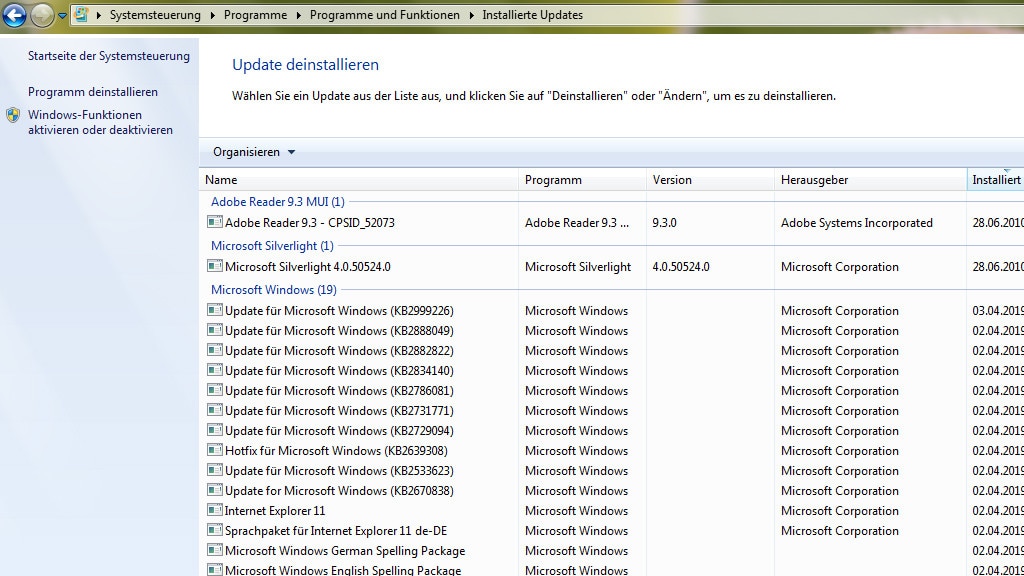
81/100
Installierte Updates anzeigen
Eine Liste der installierten Programme rufen Sie mit Windows-R und dem Befehl appwiz.cpl auf. Windows-Updates fehlen in der Übersicht. Um sie einzublenden, klicken Sie oben links auf "Installierte Updates anzeigen". Wollen Sie ein Update deinstallieren – Vorsicht, sicherheitstechnisch bedenklich –, klicken Sie doppelt auf seine Zeile. Oder Sie rechtsklicken den Update-Eintrag und wählen "Deinstallieren". Mit "Programm deinstallieren" oben links geht es zurück in die appwiz.cpl-Standardansicht. Unabhängig davon, ob ein Programm oder mehrere Programme aufgespielt sind, die Schaltfläche stets ist im Singular benannt.
Eine weitere Windows-Update-Liste, aber ohne Deinstallationsmöglichkeit, erhalten Sie im Windows-Update-Dialog: aufzurufen mit Windows-R und wuapp. Mit einem Klick auf "Updateverlauf anzeigen“ oben links geht es in die Liste. Mit einem Doppelklick auf einen Eintrag rufen Sie Details zum Update ab oder kopieren sie in die Zwischenablage.
Eine weitere Windows-Update-Liste, aber ohne Deinstallationsmöglichkeit, erhalten Sie im Windows-Update-Dialog: aufzurufen mit Windows-R und wuapp. Mit einem Klick auf "Updateverlauf anzeigen“ oben links geht es in die Liste. Mit einem Doppelklick auf einen Eintrag rufen Sie Details zum Update ab oder kopieren sie in die Zwischenablage.
Foto: COMPUTER BILD
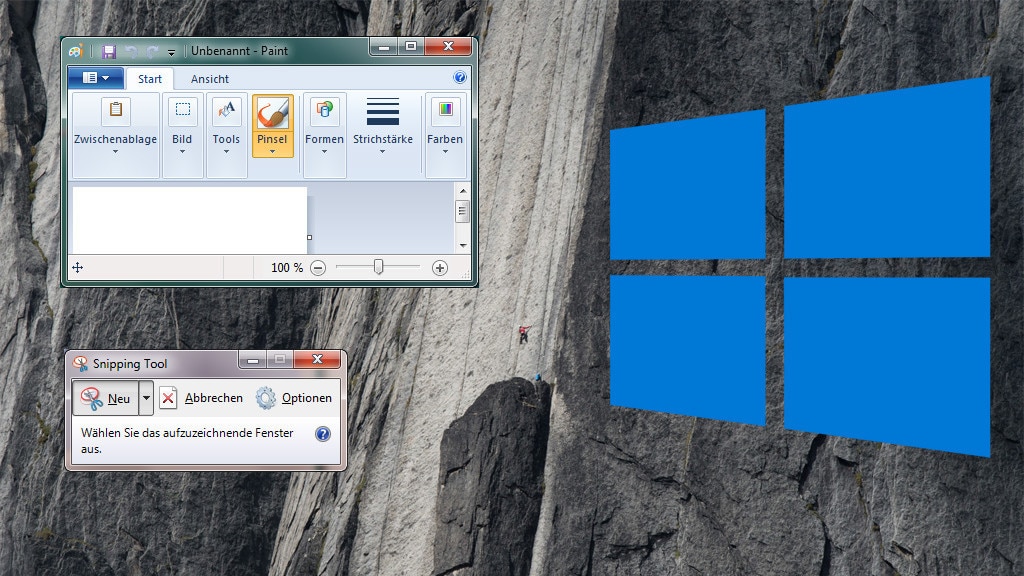
82/100
Screenshots per Snipping Tool
Mit dem Snipping Tool steckt ein leistungsstarkes Screenshot-Programm in Windows 7. In Windows 10 verschlechtert das Oktober 2018 Update (1809) das Werkzeug; in Windows 7 taucht darin kein Hinweis zur bevorstehenden Entfernung aus Windows 10 auf.
Zum Start suchen Sie via Startmenüeingabefeld nach Snipping Tool, alternativ geben Sie den Programmnamen ohne Leerzeichen in den Ausführen-Dialog (Windows-R drücken) ein. Nach dem Programmstart erscheint der Bildschirminhalt wie hinter Milchglas. Ziehen Sie einen rechteckigen Rahmen um den Bildschirmbereich, den Sie fotografieren wollen. Der Monitorbereich erscheint im Programm und lässt sich bearbeiten und speichern (PNG, GIF, JPEG, HTML). Mit verschiedenen Modi fertigen Sie unterschiedliche Aufnahmen an: Klappen Sie das Drop-down-Menü neben "Neu" aus, haben Sie die Wahl: "Freies Ausschneiden", "Rechteckiges Ausschneiden", "Fenster ausschneiden" oder "Vollbild ausschneiden".
Zum Start suchen Sie via Startmenüeingabefeld nach Snipping Tool, alternativ geben Sie den Programmnamen ohne Leerzeichen in den Ausführen-Dialog (Windows-R drücken) ein. Nach dem Programmstart erscheint der Bildschirminhalt wie hinter Milchglas. Ziehen Sie einen rechteckigen Rahmen um den Bildschirmbereich, den Sie fotografieren wollen. Der Monitorbereich erscheint im Programm und lässt sich bearbeiten und speichern (PNG, GIF, JPEG, HTML). Mit verschiedenen Modi fertigen Sie unterschiedliche Aufnahmen an: Klappen Sie das Drop-down-Menü neben "Neu" aus, haben Sie die Wahl: "Freies Ausschneiden", "Rechteckiges Ausschneiden", "Fenster ausschneiden" oder "Vollbild ausschneiden".
Foto: COMPUTER BILD
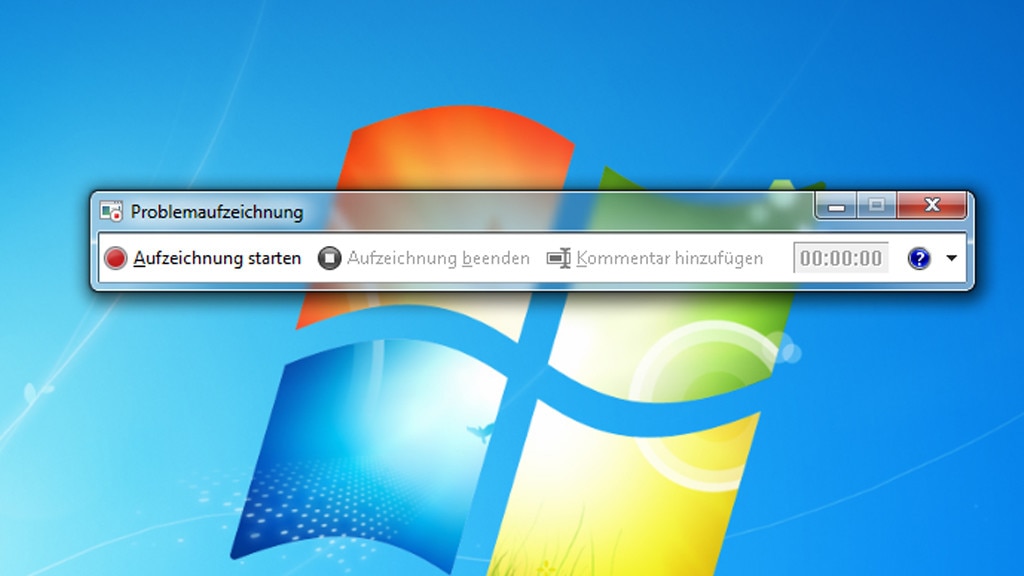
83/100
Probleme aufzeichnen
Die mit Windows 7 eingeführte Problemaufzeichnung erstellt automatisch Screenshots: bei jedem Klick. Wo Sie hingeklickt haben, zeigt eine farbige Markierung. So dokumentieren Sie die Bedienschritte, die zu einem PC-Problem führen, oder einen Windows-Trick.
Zum Start der Problemaufzeichnung drücken Sie auf Windows-R und geben den Befehl psr ein (= problem steps recorder). Unter Windows 8 heißt das Werkzeug unverändert, seit Windows 8.1 nennt es sich Schrittaufzeichnung. Windows 7 generiert ein ZIP-Archiv samt einer MHTML-Datei, die Sie nach dem Entpacken mit dem Internet Explorer anzeigen.
Zum Start der Problemaufzeichnung drücken Sie auf Windows-R und geben den Befehl psr ein (= problem steps recorder). Unter Windows 8 heißt das Werkzeug unverändert, seit Windows 8.1 nennt es sich Schrittaufzeichnung. Windows 7 generiert ein ZIP-Archiv samt einer MHTML-Datei, die Sie nach dem Entpacken mit dem Internet Explorer anzeigen.
Foto: COMPUTER BILD
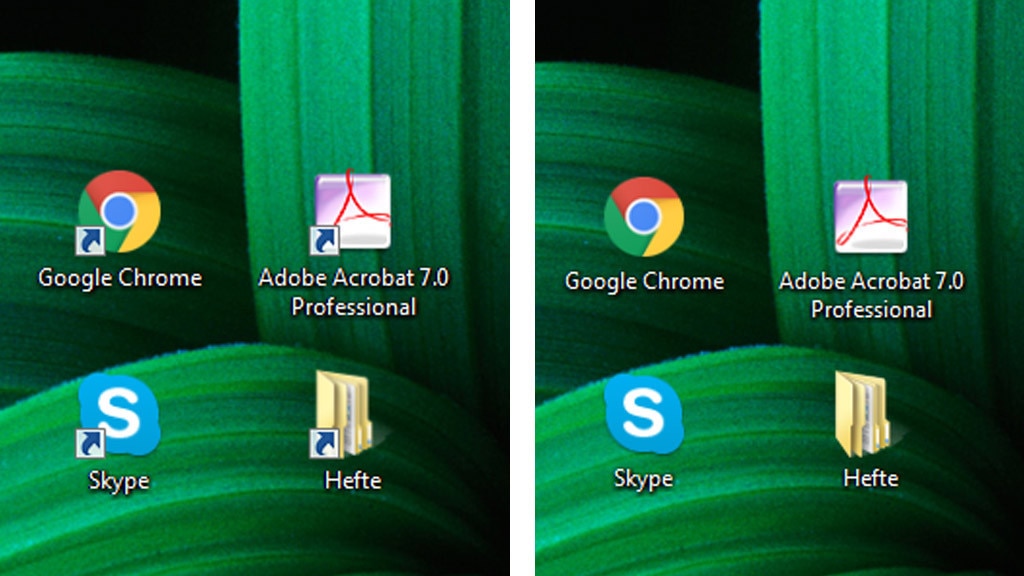
84/100
Verknüpfungspfeile ausblenden
Windows versieht Verknüpfungen mit einem zusätzlichen Symbol, den Verknüpfungspfeilen. Wenn diese Sie stören, entfernen Sie die Anhängsel. Das sollten Sie nicht per Registry-Hack rund um IsShortCut erledigen: Der Tweak stammt aus der Windows-XP-/-Vista-Ära und verhindert seit Windows 7, dass Sie Dateien an die Taskleiste anheften können. Am besten ist, Sie greifen zu einem Tool wie dem Shortcut Overlay Remover. Wer mit dem Registry-Editor die Pfeile verbannen möchte, erhält im folgenden Artikel die passende Hilfe:
» Windows 7/8/10: Verknüpfungs-Pfeile entfernen – ohne Nebenwirkungen
» Windows 7/8/10: Verknüpfungs-Pfeile entfernen – ohne Nebenwirkungen
Foto: COMPUTER BILD
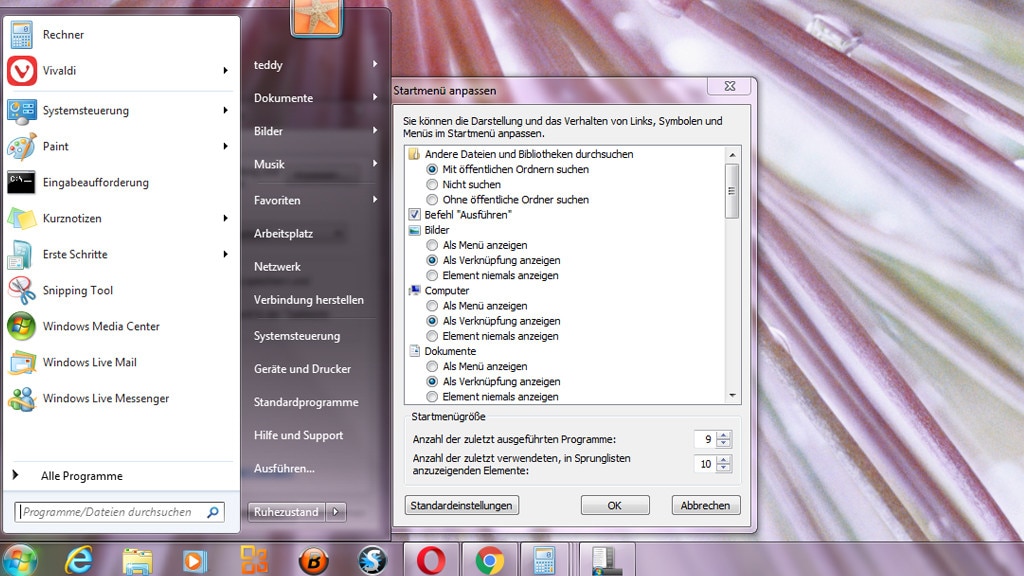
85/100
Ausführen-Dialog ins Startmenü bringen
Unter Windows XP war der Ausführen-Dialog im Startmenü noch vorhanden, seit Windows Vista fehlt er darin. So beheben Sie das Bedienproblem: Klicken Sie mit der rechten Maustaste auf eine freie Stelle der Taskleiste und auf "Eigenschaften". Im sich öffnenden Fenster wechseln Sie auf die Registerkarte "Startmenü", hier wählen Sie "Anpassen".
Alternativ öffnen Sie das Startmenü, klicken mit rechts im linken/rechten Bereich auf eine freie Stelle und gehen auf "Eigenschaften"; so gelangen Sie direkt zur Taskleisten-Eigenschaften-Registerkarte "Startmenü". Weit oben findet sich dort die Option "Befehl Ausführen". Stellen Sie sicher, dass davor ein Haken gesetzt ist, und bestätigen Sie.
Alternativ öffnen Sie das Startmenü, klicken mit rechts im linken/rechten Bereich auf eine freie Stelle und gehen auf "Eigenschaften"; so gelangen Sie direkt zur Taskleisten-Eigenschaften-Registerkarte "Startmenü". Weit oben findet sich dort die Option "Befehl Ausführen". Stellen Sie sicher, dass davor ein Haken gesetzt ist, und bestätigen Sie.
Foto: COMPUTER BILD
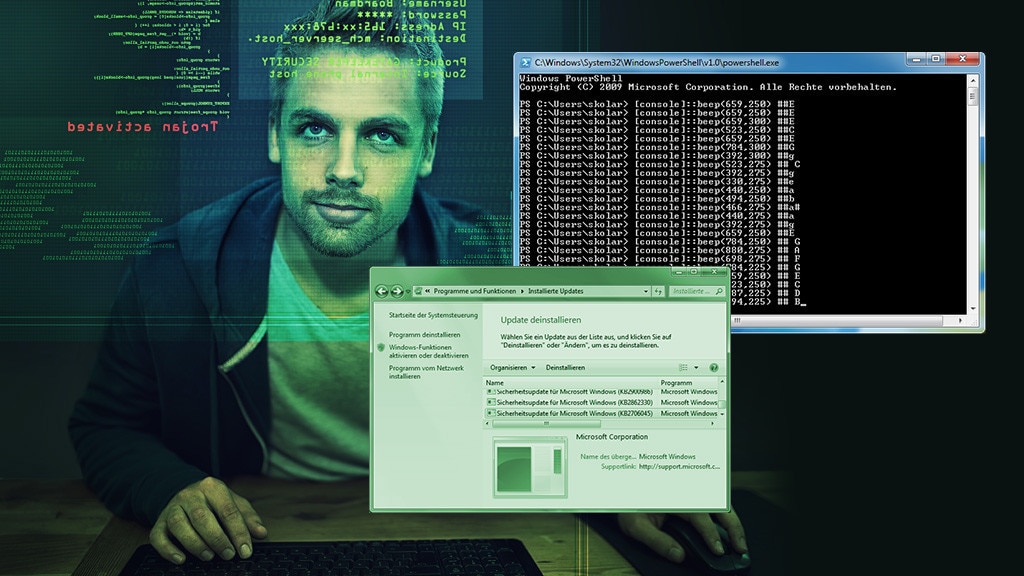
86/100
Experimentieren mit der Powershell
Bei Windows XP und Windows Vista war es nötig, die PowerShell per Download nachzurüsten, unter Windows 7 steckt das Werkzeug erstmals ab Werk. Die Anwendung ist eine Alternative zur Kommandozeile: So ermöglicht sie ebenfalls eine PC-Automatisierung und das Administrieren. In den folgenden Ratgebern finden Sie die besten Befehle:
» Einfache PowerShell-Befehle: 41 Tipps für Windows
» Kommandozeilenbefehle: Schneller arbeiten mit den 100 besten Tipps
» Einfache PowerShell-Befehle: 41 Tipps für Windows
» Kommandozeilenbefehle: Schneller arbeiten mit den 100 besten Tipps
Foto: Microsoft, ©istock.com/Yuri_Arcurs

87/100
Ultimative Leistung nachrüsten
Seit Windows 10 1803 (Oktober 2018 Update) ist es möglich, mit einem kryptischen Ausführen-Dialog- respektive einem Kommandozeilen-Befehl einen neuen Energiesparplan zu aktivieren: die "Ultimative Leistung". Unter Windows 7 und Windows 8.1 wirkt der Installationsbefehl nicht. Es sei denn, Sie wenden einen Trick an: Wir haben herausgefunden, wie Sie die ultimative Leistung als angebliche Steigerung der Höchstleistung dennoch in die Systemsteuerung-Energieoptionen einbinden. Nötig ist ein Zweit-Windows-10-System:
» Windows 7/8: Ultimative Leistung installieren und aktivieren
» Windows 7/8: Ultimative Leistung installieren und aktivieren
Foto: iStock.com/antoniokhr, Microsoft

88/100
Anmelden in 0 Sekunden
Ein mit Fall Creators Update (1709) ausgestattetes Windows 10 ermöglicht 0-Sekunden-Log-ins: Die Benutzersitzung lädt, bevor die Kennworteingabe erfolgt. So sind Sie im System ohne Wartezeit drin. Wir haben einen Bastelweg gefunden, um das bei Windows 7 nachzurüsten:
» Windows 7/8: Geniale Null-Sekunden-Anmeldung aus Win10 nachbauen
» Windows 7/8: Geniale Null-Sekunden-Anmeldung aus Win10 nachbauen
Foto: Microsoft, ©istock.com/peshkov
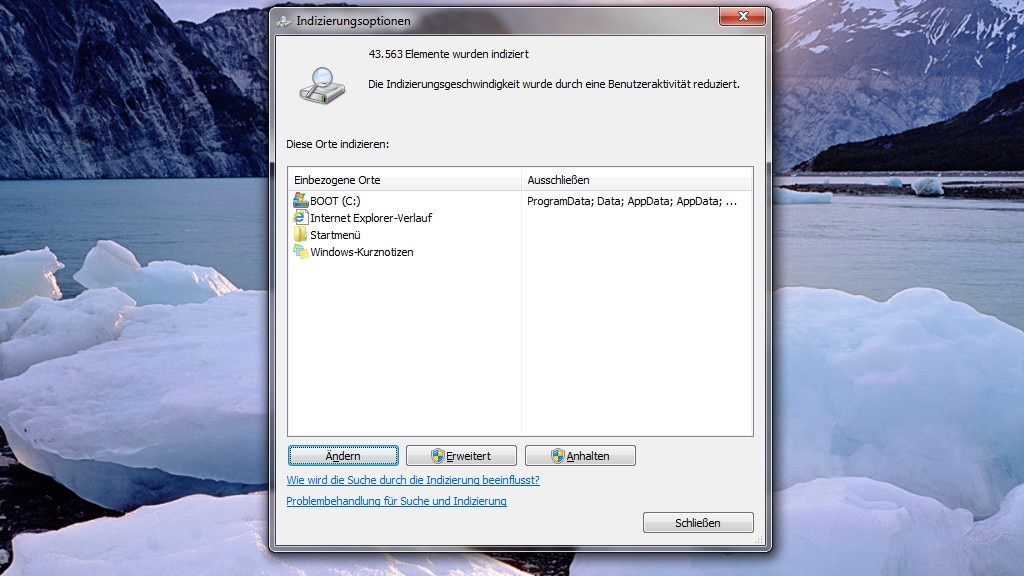
89/100
Durch Indizierung weitere Ordnerinhalte finden
Geben Sie in den Startmenü-Suchschlitz "Programme/Dateien durchsuchen" einen Begriff ein, fahndet Windows in einer Reihe von Ordnern danach. Viele derer auf der C-Partition sind aber nicht dabei und auf externen Datenpartitionen sogar keinerlei Verzeichnisse. "Es wurden keine Suchergebnisse gefunden", heißt es dann. Um Orte hinzuzufügen und von ihnen Suchergebnisse zu erhalten, nehmen Sie die jeweiligen Ordner in die Indizierung auf.
Öffnen Sie per Startmenüsuche nach indizierungsoptionen und mit der Eingabetaste die Indizierungsoptionen der Systemsteuerung. Klicken Sie darin auf den Button "Ändern". Im folgenden Fenster "Indizierte Orte" setzen Sie Häkchen vor den zu berücksichtigenden Ordnern. Bestätigen Sie mit "OK" und verlassen Sie die Indizierungsoptionen mit "Schließen".
Öffnen Sie per Startmenüsuche nach indizierungsoptionen und mit der Eingabetaste die Indizierungsoptionen der Systemsteuerung. Klicken Sie darin auf den Button "Ändern". Im folgenden Fenster "Indizierte Orte" setzen Sie Häkchen vor den zu berücksichtigenden Ordnern. Bestätigen Sie mit "OK" und verlassen Sie die Indizierungsoptionen mit "Schließen".
Foto: COMPUTER BILD
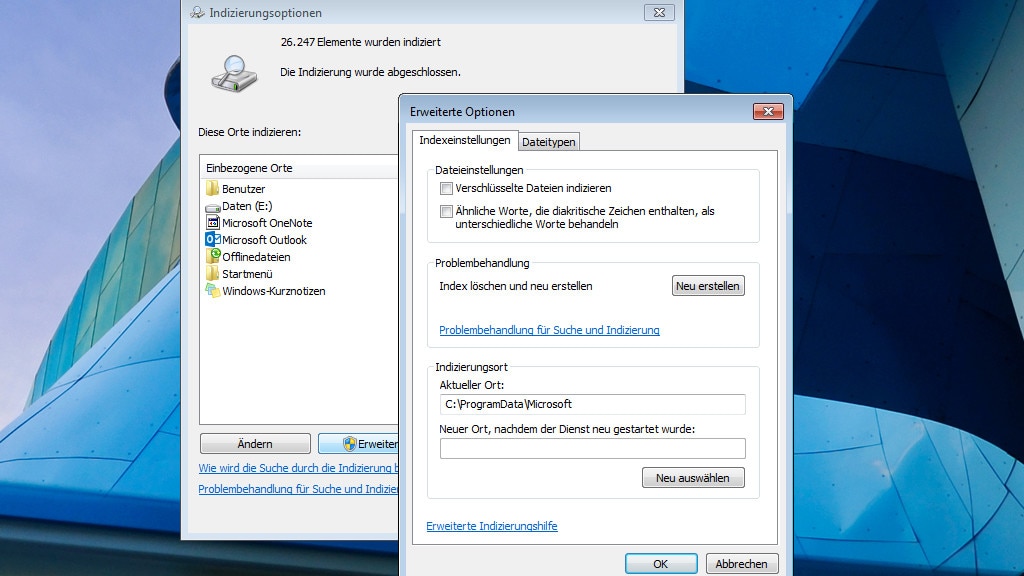
90/100
Windows-Suche zurücksetzen
Findet die Startmenü-Suche nicht alle oder keine Inhalte auf Festplatte/SSD? Setzen Sie die Funktion zurück – beziehungsweise die Datenbank (Index): Hoffen Sie darauf, dass eine Suche nach Indizierungsoptionen im Startmenü den passenden Treffer einblendet. Öffnen Sie ihn und im neuen Fenster per Klick "Erweitert", im Folgefenster wählen Sie bei "Problembehandlung | Index löschen und neu erstellen" die Schaltfläche "Neu erstellen".
Foto: COMPUTER BILD
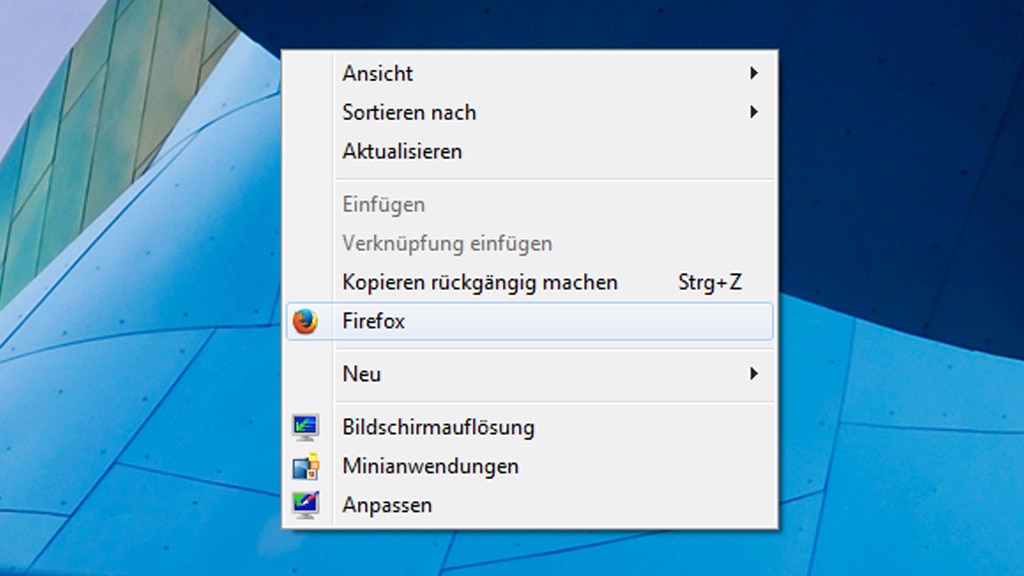
91/100
Eigene Kontextmenüeinträge
Häufig genutzte Programme legen Sie mit Registry-Hacks im Desktop-Kontextmenü ab: So greifen Sie mit zwei Klicks darauf zu. Im folgenden Artikel beschreiben wir das Vorgehen mit Windows-8-Screenshots, es funktioniert aber auch unter Windows 10 und Windows 7:
» Windows 7/8/10: Programme per Kontextmenü starten
» Windows 7/8/10: Programme per Kontextmenü starten
Foto: COMPUTER BILD
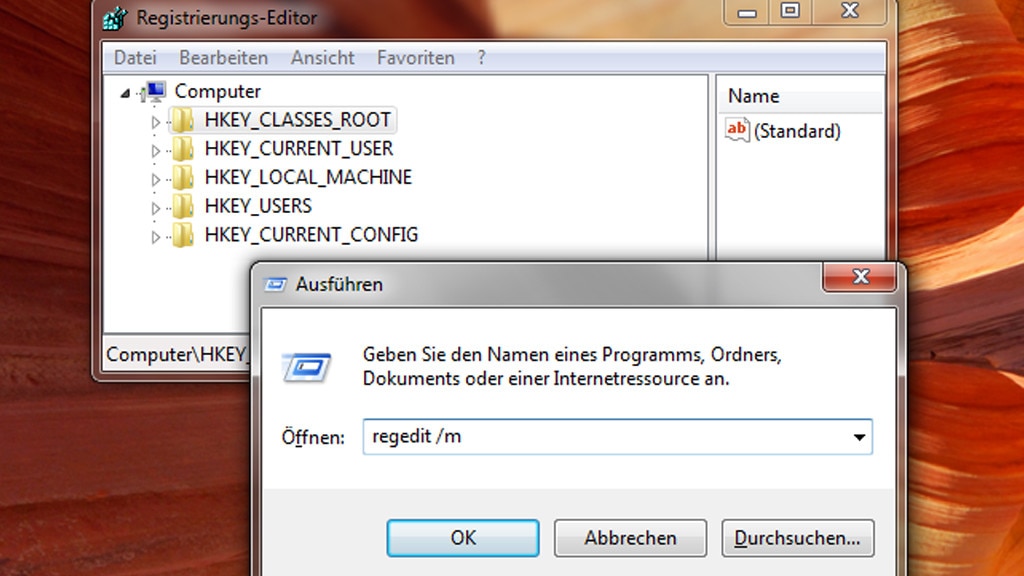
92/100
Registry-Editor mehrfach starten
Den Registry-Editor starten Sie mit Windows-R und regedit. Eine zweite Instanz laden Sie so aber nicht: Es erscheint zwar ein Abfragefenster der Benutzerkonten-Steuerung. Doch selbst wenn Sie hier den Start mit "Ja" legitimieren, bleibt es bei einem Programmfenster. Die Lösung ist der Ausführen-Befehl regedit /m (der m-Parameter ermöglicht weitere Aufrufe). Im folgenden Artikel finden Sie einen Tipp, der Ihnen hier mehr Komfort bringt:
Windows 7/8/10: Registry-Editor zweimal starten – ohne /m-Parameter per Registry-Hack
Windows 7/8/10: Registry-Editor zweimal starten – ohne /m-Parameter per Registry-Hack
Foto: COMPUTER BILD

93/100
Ordner suchen und finden
Manchmal ist Windows 7 besser als der Nachfolger: Die Startmenü-Suchfunktion findet Dateien und Ordner. Letztere stöbert die Windows-8-/-8.1-Suche nicht auf – nur wenn Nutzer die Elemente an die Kachel-Oberfläche anheften. Wer eines der 8er-Systeme gewohnt ist und mit Windows 7 arbeitet, erspart sich das Ordner-Anheften in die Startmenüliste und findet Ordner direkt. Beachten Sie aber, dass der Umstieg auf ein neueres System als Windows 7 sicherheitstechnisch empfehlenswert ist; Windows 10 erhält theoretisch unbegrenzt Updates.
Foto: COMPUTER BILD
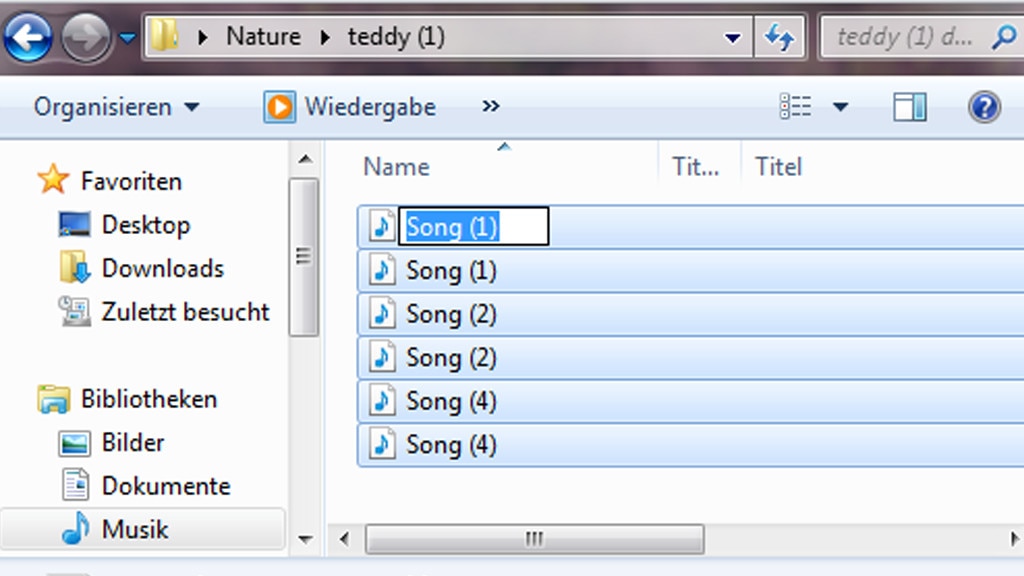
94/100
Dateien systematisch umbenennen
Sie benennen mehrere Dateien zeitsparend um: Markieren Sie die gewünschten und drücken Sie die F2-Taste. Wenn Sie nun einen Dateinamen eingeben und per Eingabetaste bestätigen, erhalten die anderen Elemente denselben Namen mit einer fortlaufenden Zahl in Klammern. Alternativ vergeben Sie je Datei einen individuellen Namen: Markieren Sie nur eine Datei, tippen Sie den gewünschten Namen ein, drücken Sie die Tabulator-Taste zum Wechseln zur nächsten Datei, geben Sie ihr einen Namen, drücken Sie Tabulator und so fort.
Foto: COMPUTER BILD
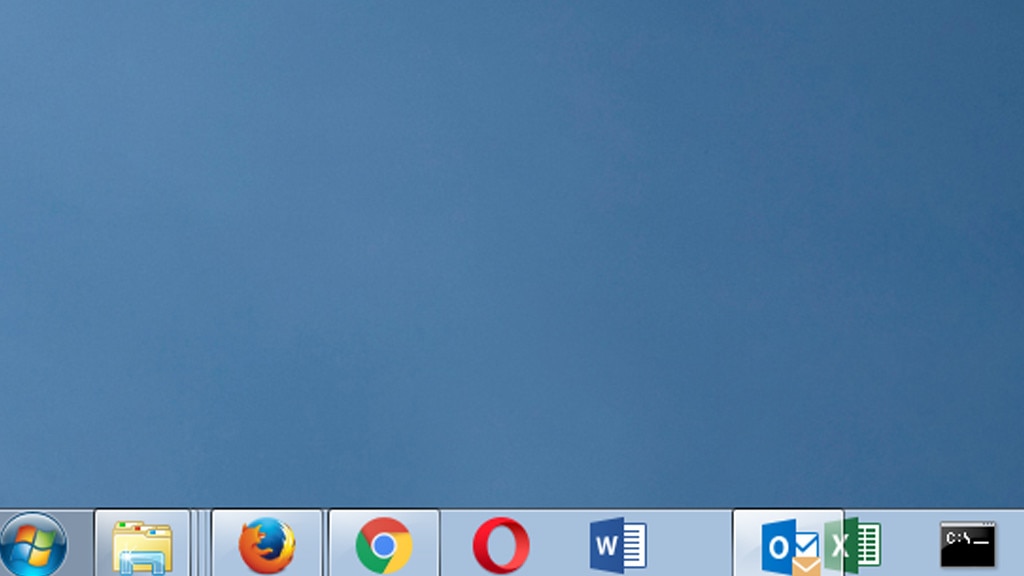
95/100
Symbole verschieben
Unter Windows 7 verschieben Nutzer erstmals Bedienelemente, bei denen das in älteren Systemen nicht möglich war: Das klappt mit Taskleisten- und Infobereich-Symbolen.
Bei den Taskleisten-Symbolen ist es egal, ob die zugehörigen Programme gestartet sind: Falls nicht, erledigen Sie das Drag-&-Drop-Verschieben auch mit angehefteten Symbolen.
Bei den Taskleisten-Symbolen ist es egal, ob die zugehörigen Programme gestartet sind: Falls nicht, erledigen Sie das Drag-&-Drop-Verschieben auch mit angehefteten Symbolen.
Foto: COMPUTER BILD
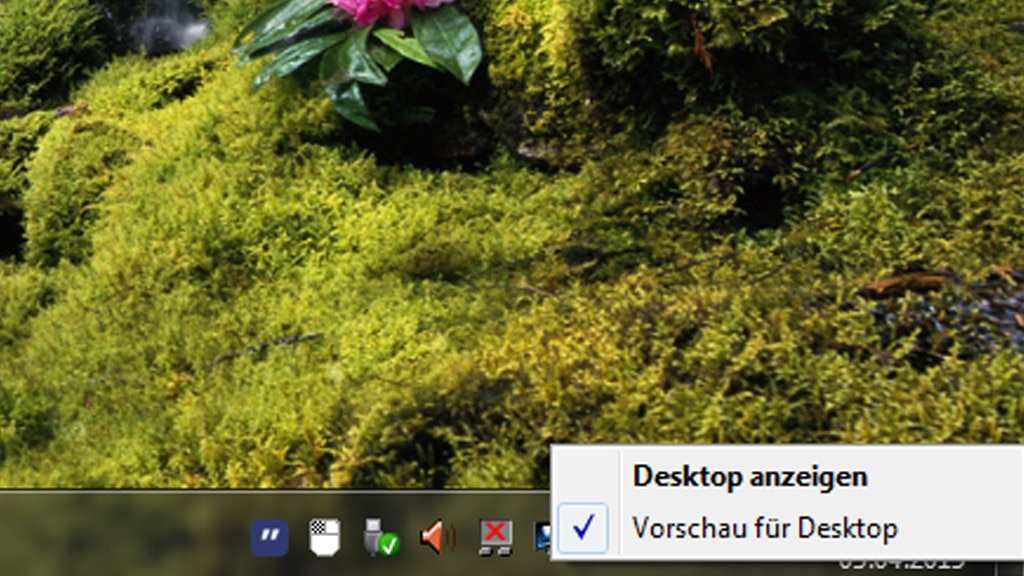
96/100
Kleines Aero-Peek-Rechteck
Das Aero-Peek-Rechteck rechts in der Taskleiste gehört zu den Windows-7-Neuerungen: Ein Klick darauf minimiert geöffnete Fenster ähnlich Windows-D. Per Mouse-over (Maus darauf bewegen) machen Sie geöffnete Fenster durchscheinend. Letzteres funktioniert, wenn Windows 7 mit der Aero-Glass- statt mit einem Aero-Basic- oder Klassik-Theme arbeitet.
Das Aero-Peek-Symbol ist unter Windows 8(.1) unsichtbar und bei Windows 10 wieder als Rechteck sichtbar. Ob Fenster bei einem Mouse-over durchscheinen sollen, regeln Sie in den Taskleisten-Eigenschaften: Setzen oder entfernen Sie hier den Haken vor der Option "Aero Peek für die Desktopvorschau verwenden". Schneller geht es mit der Aero-Peek-Fläche rechts in der Taskleiste: Nach einem Rechtsklick darauf wählen Sie "Vorschau für Desktop".
Das Aero-Peek-Symbol ist unter Windows 8(.1) unsichtbar und bei Windows 10 wieder als Rechteck sichtbar. Ob Fenster bei einem Mouse-over durchscheinen sollen, regeln Sie in den Taskleisten-Eigenschaften: Setzen oder entfernen Sie hier den Haken vor der Option "Aero Peek für die Desktopvorschau verwenden". Schneller geht es mit der Aero-Peek-Fläche rechts in der Taskleiste: Nach einem Rechtsklick darauf wählen Sie "Vorschau für Desktop".
Foto: COMPUTER BILD
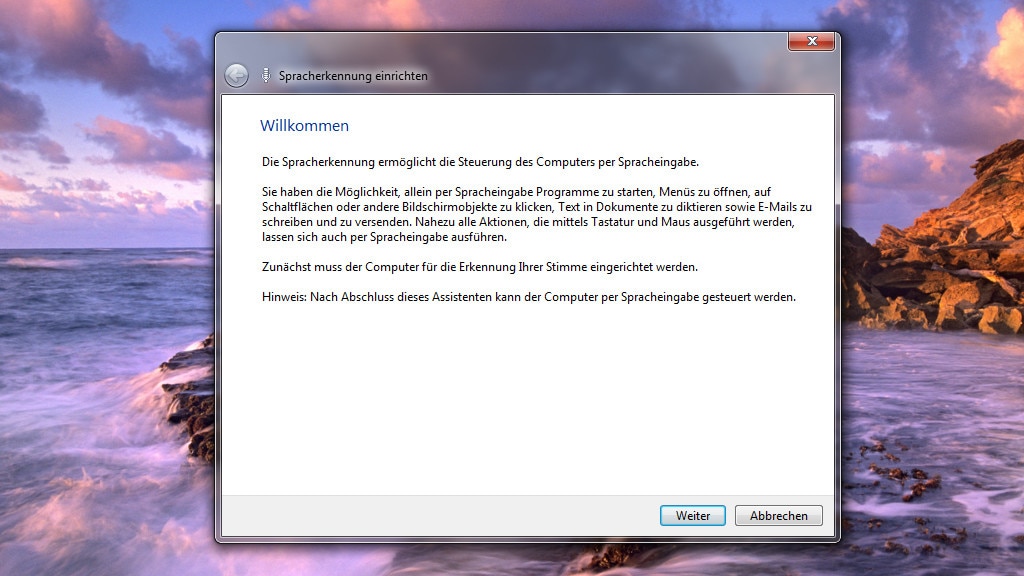
97/100
PC per Stimme steuern
Es braucht kein Windows 10 samt Cortana, um den PC per Stimme zu bedienen. Viel früher als Cortana zog im Jahr 2007 (mit Windows Vista) die "Windows-Spracherkennung" ein ins Betriebssystem. Tippen Sie diesen Begriff in das Startmenü-Suchfeld und bestätigen, durchlaufen Sie ein Probediktat und delegieren danach etwa Editor und Internet Explorer sowie Programmstarts und Mausklicks. Dies funktioniert – anders als Cortana – auch offline.
Foto: COMPUTER BILD
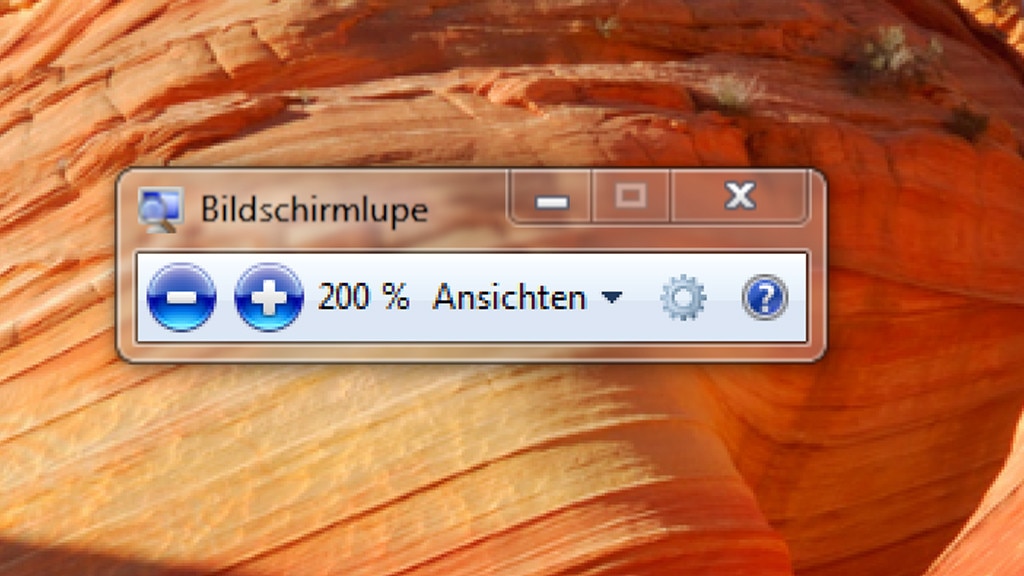
98/100
Bildschirmlupe
Erscheint der Bildschirminhalt zu klein, vergrößern Sie ihn per Bildschirmlupe: aufzurufen mit Windows-R und magnify. Schneller geht es per Tastenkürzel: Windows-Plus.
» Windows-Eingabehilfen: Tipps zur leichteren Bedienung
» Windows-Eingabehilfen: Tipps zur leichteren Bedienung
Foto: COMPUTER BILD
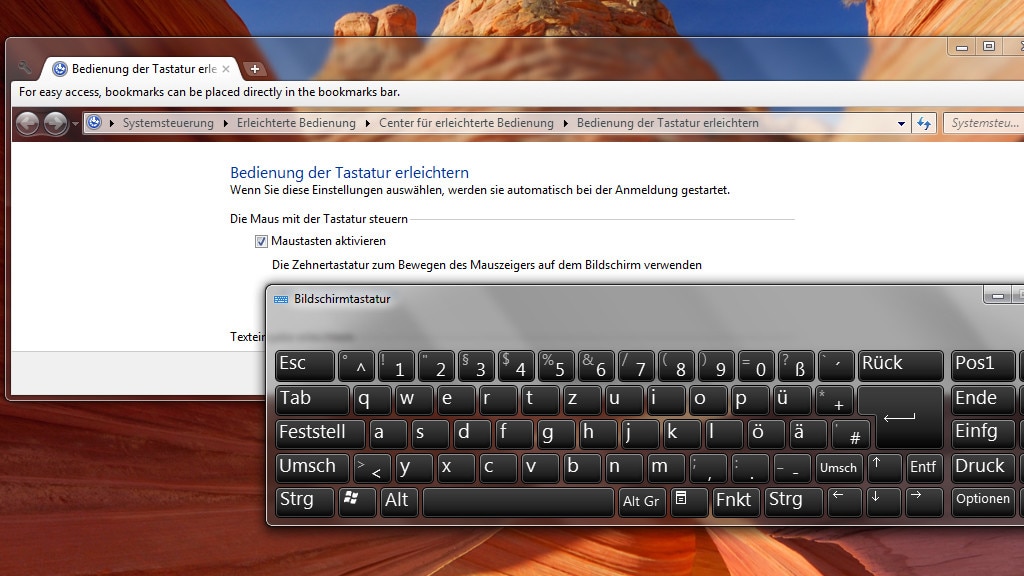
99/100
Tippen per Maus / Klicken per Tastatur
Alternativ zur Tastatureingabe tippen Sie Wörter per Maus ein: mit Klicks. Das schützt vor Keyloggern, die als Steckmodul zwischen USB-Stick und Tastatur hinter dem Rechner sitzen. Zum Start der Bildschirmtastatur drücken Sie Windows-R und geben osk ein (= on screen keyboard). Die weitere Funktion Tastaturmaus erlaubt es Ihnen, mithilfe von Tastendrücken Mausbewegungen und Klicks auszulösen. Das bietet sich an, wenn die (Funk-)Maus Probleme bereitet: Suchen Sie im Startmenü nach zeiger mit den tasten der tastaturmaus verschieben und öffnen Sie den Systemsteuerung-Unterbereich. Setzen Sie einen Haken vor "Maustasten aktivieren", was Sie mit einem weiteren Klick "Übernehmen". Welche Nummernblock-Tasten den Mauszeiger wie steuern, haben wir im folgenden Artikel zusammengetragen:
» Windows 7/8/10: So steuern Sie den Mauszeiger per Tastatur
» Windows 7/8/10: So steuern Sie den Mauszeiger per Tastatur
Foto: COPUTER BILD
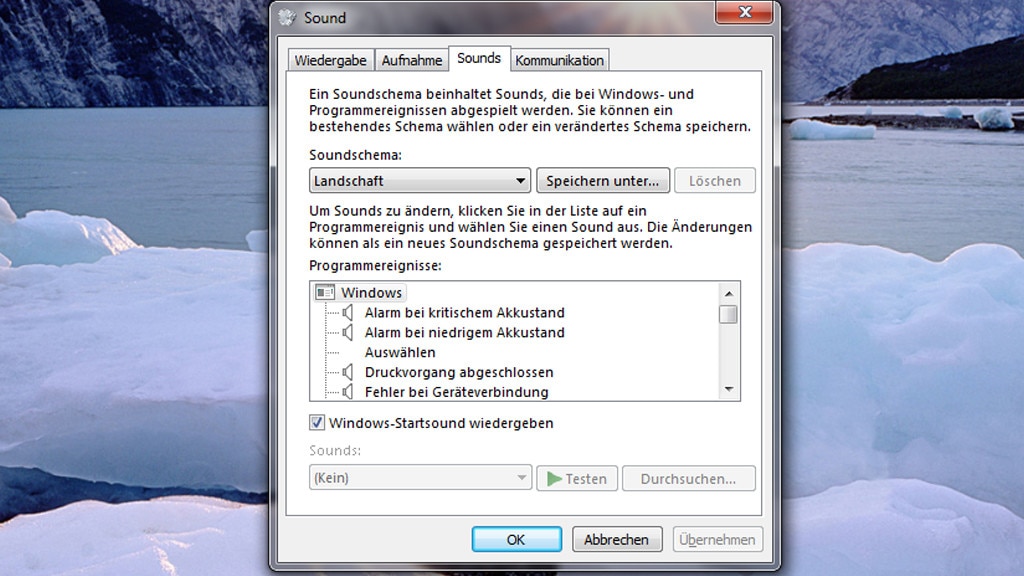
100/100
Kein Startton
Seit Windows 8 verzichten Microsoft-Systeme darauf, beim Hochfahren einen Boot-Sound abzuspielen. Um auch Windows 7 akustisch zurückhaltend zu machen, geben Sie sounds in die Startmenüsuche ein und öffnen den Fund. Wechseln Sie im neuen Fenster auf die Registerkarte "Sounds". Entfernen Sie dort den Haken vor der Einstellung "Windows-Startsound wiedergeben" und bestätigen Sie mit Klicks auf "Übernehmen > OK".
Foto: COMPUTER BILD
Windows aufräumen und schneller machen mit Bordmitteln
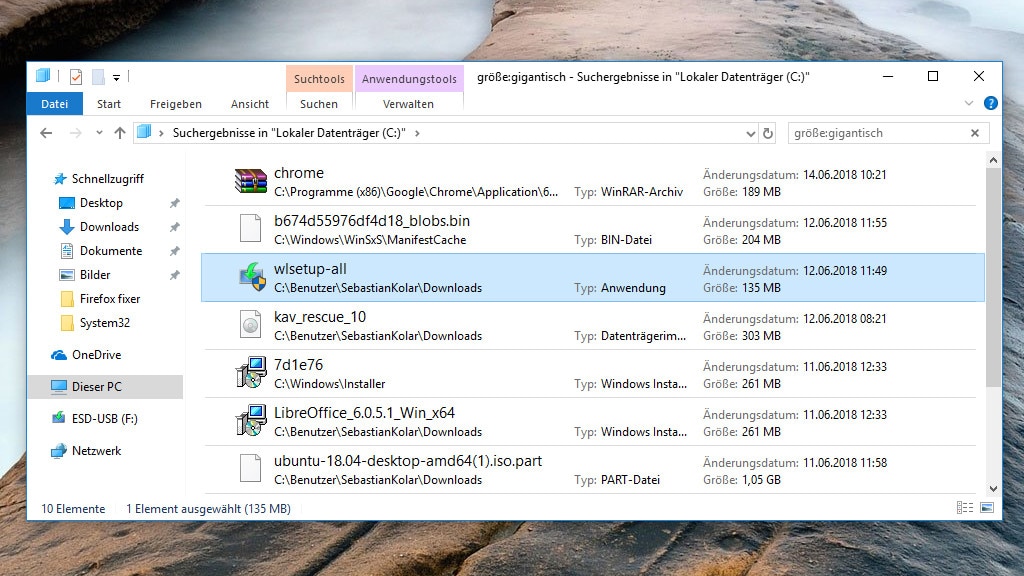
1/59
Überflüssige Dateien händisch löschen
Als Erstes kümmern Sie sich um eine Grundreinigung: Löschen Sie im Windows Explorer überflüssige Dateien, die nicht mehr nötig sind. In hoher Zahl bremsen sie den PC zwar nicht (solange nicht ins RAM geladen), doch mindern sie die Übersicht im Dateisystem.
Öffnen Sie mit Windows-E den Explorer und wägen Sie ab, welche Dateien nötig sind. Löschen Sie alles Überflüssige. Bevorzugt nehmen Sie sich die großen Brocken vor – bei denen ist binnen kurzer Zeit die meiste Ersparnis herauszuholen. Speicherfresser sind meist Bilder, Musik, Videos und ISO-Dateien, seltener ins Gewicht fallen Dokumente. Schauen Sie sich etwa im Downloads-Ordner um; hier versammeln sich heruntergeladene und dann oft vergessene Inhalte, etwa mehrere Gigabyte große Betriebssystem-ISO-Abbilder, die man in VirtualBox importiert oder auf DVD gebrannt hat – und danach nicht mehr braucht.
Die Suchfunktion im Dateimanager hilft Ihnen beim Aufräumen: Nach Öffnen der zu analysierenden Partition im Explorer drücken Sie Strg-F. Geben Sie "größe" ein, anschließend drücken Sie die Eingabetaste und entscheiden sich unter den Vorschlägen, aus welchem Größenbereich das System Dateien auflisten soll.
Unter Windows 10 nehmen Sie die Auswahl im Ribbon-Tab "Suchen" bei "Größe" vor, unter Windows 11 klicken Sie nach Drücken von Enter unter "Suchoptionen > Größe" auf eine der Möglichkeiten. Wichtig: Löschen Sie nur, was Sie kennen – andernfalls beschädigen Sie womöglich Windows und/oder Ihre Programme, was zu Problemen führt.
Öffnen Sie mit Windows-E den Explorer und wägen Sie ab, welche Dateien nötig sind. Löschen Sie alles Überflüssige. Bevorzugt nehmen Sie sich die großen Brocken vor – bei denen ist binnen kurzer Zeit die meiste Ersparnis herauszuholen. Speicherfresser sind meist Bilder, Musik, Videos und ISO-Dateien, seltener ins Gewicht fallen Dokumente. Schauen Sie sich etwa im Downloads-Ordner um; hier versammeln sich heruntergeladene und dann oft vergessene Inhalte, etwa mehrere Gigabyte große Betriebssystem-ISO-Abbilder, die man in VirtualBox importiert oder auf DVD gebrannt hat – und danach nicht mehr braucht.
Die Suchfunktion im Dateimanager hilft Ihnen beim Aufräumen: Nach Öffnen der zu analysierenden Partition im Explorer drücken Sie Strg-F. Geben Sie "größe" ein, anschließend drücken Sie die Eingabetaste und entscheiden sich unter den Vorschlägen, aus welchem Größenbereich das System Dateien auflisten soll.
Unter Windows 10 nehmen Sie die Auswahl im Ribbon-Tab "Suchen" bei "Größe" vor, unter Windows 11 klicken Sie nach Drücken von Enter unter "Suchoptionen > Größe" auf eine der Möglichkeiten. Wichtig: Löschen Sie nur, was Sie kennen – andernfalls beschädigen Sie womöglich Windows und/oder Ihre Programme, was zu Problemen führt.
Foto: COMPUTER BILD
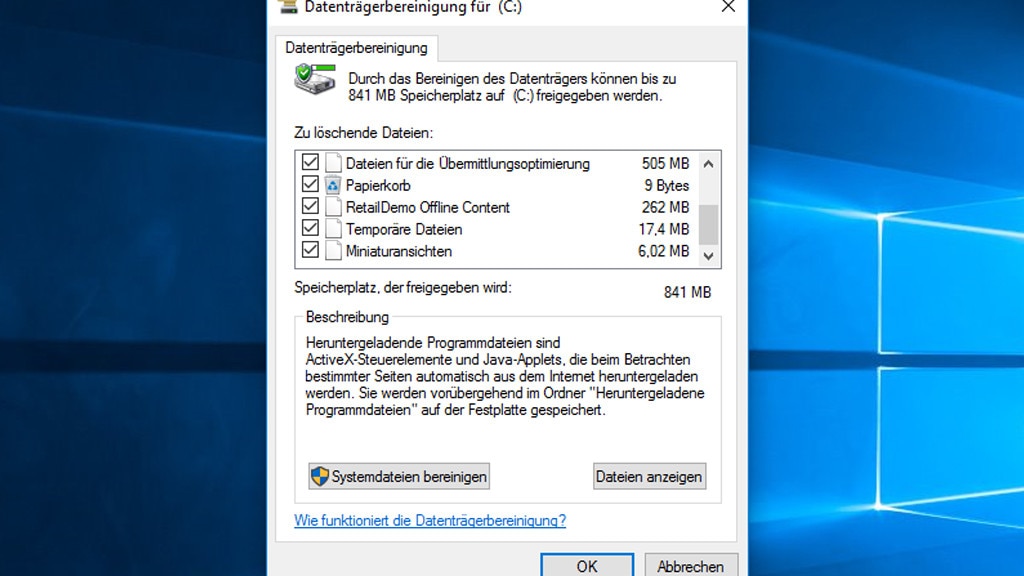
2/59
Datenträgerbereinigung
Mitunter richten zusätzliche Optimierungsprogramme Schaden an. Anders verhält sich das bei der Windows-eigenen Datenträgerbereinigung: Diese steckte bereits in XP und räumt meist gefahrlos auf. Sie starten das Bordmittel mit Windows-R und cleanmgr. Wenn mehrere Partitionen existieren, erscheint ein Drop-down-Menü: Dann bestätigen Sie die vorab ausgewählte C-Partition mit der Eingabetaste. Entfernen lassen sich mit dem Tool etwa temporäre Dateien, Papierkorb-Inhalte und Miniaturansichten. Setzen Sie Häkchen vor jenen Inhalten, die Sie loswerden möchten, und nehmen Sie jene vor zu behaltenden heraus.
Bevor Sie irgendetwas betätigen, sollten Sie auf "Systemdateien bereinigen" klicken. Daraufhin startet Windows die Datenträgerbereinigung mit Administrator-Rechten neu: Das Tool findet nun bei einem Systemscan mehr Datenballast. Durch den Administrator-Start erscheint die Registerkarte "Weitere Optionen": Klicken Sie darauf und auf das obere "Bereinigen", startet der Deinstallations-Manager appwiz.cpl von Windows und in ihm deinstallieren Sie unnötige Programme. Die untere cleanmgr-Schaltfläche "Bereinigen" löscht alle Systemwiederstellungspunkte bis auf den letzten; ein guter Kompromiss zwischen Sicherheit und Speichergewinn – wobei das Löschen der Backups bei Windows 10/11 aufgrund der standardmäßig deaktivierten Systemwiederherstellung oft überflüssig ist.
» Gründlichere Datenträgerbereinigung: cleanmgr-Trick ist nutzlos
» Datenträgerbereinigung optimieren: Neue Dateitypen löschen lassen
Bevor Sie irgendetwas betätigen, sollten Sie auf "Systemdateien bereinigen" klicken. Daraufhin startet Windows die Datenträgerbereinigung mit Administrator-Rechten neu: Das Tool findet nun bei einem Systemscan mehr Datenballast. Durch den Administrator-Start erscheint die Registerkarte "Weitere Optionen": Klicken Sie darauf und auf das obere "Bereinigen", startet der Deinstallations-Manager appwiz.cpl von Windows und in ihm deinstallieren Sie unnötige Programme. Die untere cleanmgr-Schaltfläche "Bereinigen" löscht alle Systemwiederstellungspunkte bis auf den letzten; ein guter Kompromiss zwischen Sicherheit und Speichergewinn – wobei das Löschen der Backups bei Windows 10/11 aufgrund der standardmäßig deaktivierten Systemwiederherstellung oft überflüssig ist.
» Gründlichere Datenträgerbereinigung: cleanmgr-Trick ist nutzlos
» Datenträgerbereinigung optimieren: Neue Dateitypen löschen lassen
Foto: COMPUTER BILD
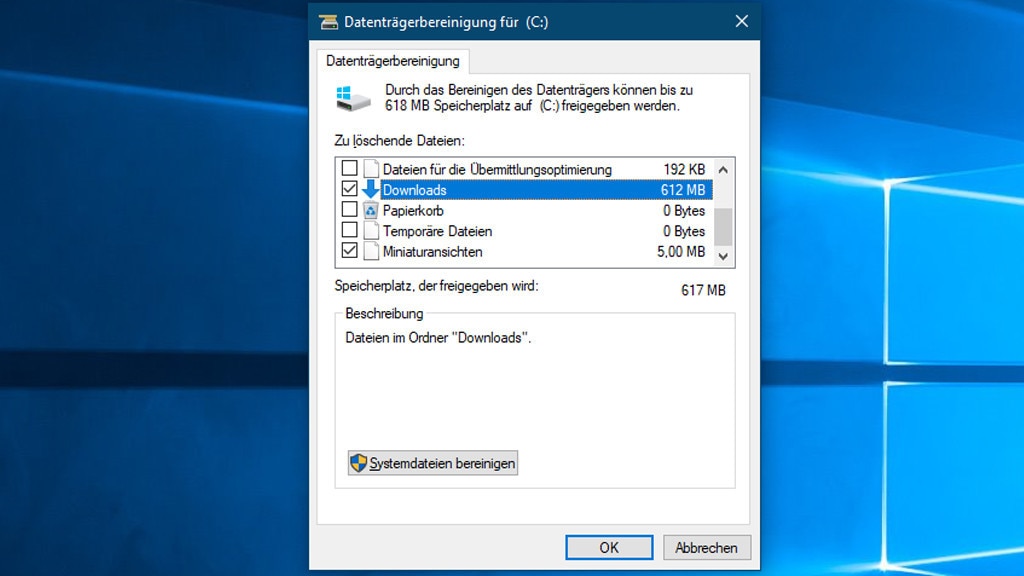
3/59
Datenträgerbereinigung säubert Downloads-Ordner
Seit der Windows-10-Version 1803 (Oktober 2018 Update) säubert die systemeigene Datenträgerbereinigung (cleanmgr.exe) auch den Downloads-Ordner. Darin sammeln sich große Dateien an: Setzen Sie ein Häkchen in der Bereinigungssoftware, misten Sie im Verzeichnis aus. Die Cleanmgr-Beschreibung untertreibt aber, denn neben Dateien tilgen Sie dabei auch im C:\Users\<Benutzername>\Downloads-Ordner gespeicherte Verzeichnisse.
Bei einigen neueren OS findet seitens Cleanmgr keine Downloads-Ordner-Säuberung mehr statt. Details entnehmen Sie dem nachfolgend verlinkten Windows-Mysterien-Artikel.
» Windows 10 1809: Datenträgerbereinigung säubert Downloads-Ordner
» Windows-Geheimnisse: Mysterien im Betriebssystem enträtselt
Bei einigen neueren OS findet seitens Cleanmgr keine Downloads-Ordner-Säuberung mehr statt. Details entnehmen Sie dem nachfolgend verlinkten Windows-Mysterien-Artikel.
» Windows 10 1809: Datenträgerbereinigung säubert Downloads-Ordner
» Windows-Geheimnisse: Mysterien im Betriebssystem enträtselt
Foto: COMPUTER BILD
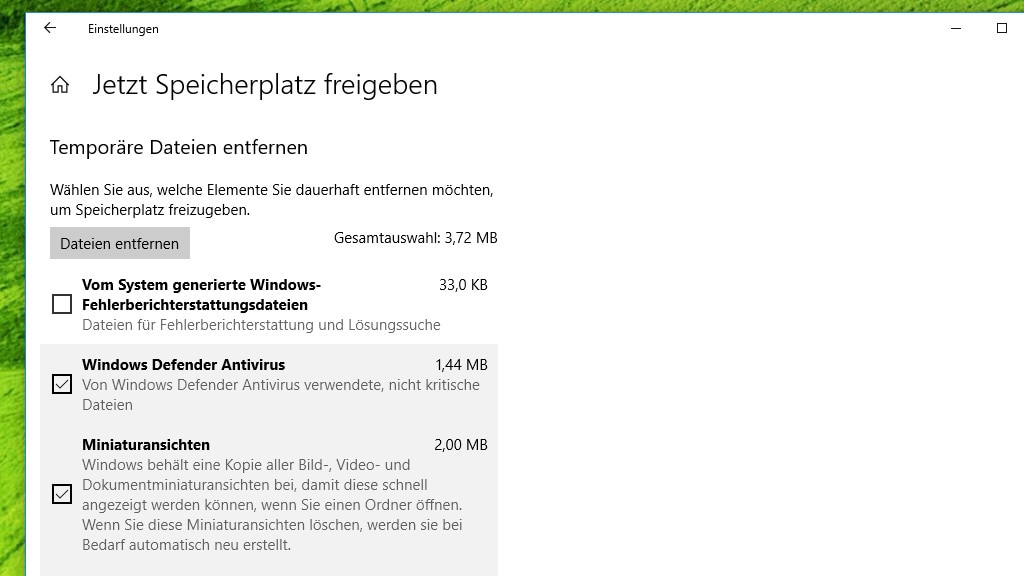
4/59
Win10 Creators Update: Aufräumen – sogar zyklisch
Mit dem Creators Update (1703) wertete Microsoft sein System auf: Windows 10 bringt seitdem in den Einstellungen eine Bereinigungsfunktion mit. Teilweise arbeitet sie ähnlich wie die Datenträgerbereinigung. Die Neuerung geht sanfter zu Werke als der bewährte CCleaner.
Um die Neuerung auszuprobieren, öffnen Sie mit Windows-i die Einstellungen-App. Wählen Sie in ihr "System > Speicher > Konfigurieren Sie die Speicheroptimierung (...)" und unten "Jetzt bereinigen". Die Klick-Folge bezieht sich auf Windows 10 21H1 (Mai 2021 Update). Wer mag, konfiguriert in den Einstellungen das automatische Säubern des Datenträgers: Mithilfe eines Drop-Down-Menüs legen Sie fest, ob die Speicheroptimierung zum Tragen kommen soll "Bei wenig freiem Speicherplatz" oder "Täglich", "Jede Woche" oder "Jeden Monat".
Bei Windows 11 entfällt in der via Win-i aufzurufenden Einstellungen-App ein Klick auf "System". Sie befinden sich schon in der Rubrik, da die Konfigurations-App mit ihr startet. Wählen Sie "Speicher" und dann etwa "Empfehlungen bereinigen".
Um die Neuerung auszuprobieren, öffnen Sie mit Windows-i die Einstellungen-App. Wählen Sie in ihr "System > Speicher > Konfigurieren Sie die Speicheroptimierung (...)" und unten "Jetzt bereinigen". Die Klick-Folge bezieht sich auf Windows 10 21H1 (Mai 2021 Update). Wer mag, konfiguriert in den Einstellungen das automatische Säubern des Datenträgers: Mithilfe eines Drop-Down-Menüs legen Sie fest, ob die Speicheroptimierung zum Tragen kommen soll "Bei wenig freiem Speicherplatz" oder "Täglich", "Jede Woche" oder "Jeden Monat".
Bei Windows 11 entfällt in der via Win-i aufzurufenden Einstellungen-App ein Klick auf "System". Sie befinden sich schon in der Rubrik, da die Konfigurations-App mit ihr startet. Wählen Sie "Speicher" und dann etwa "Empfehlungen bereinigen".
Foto: COMPUTER BILD
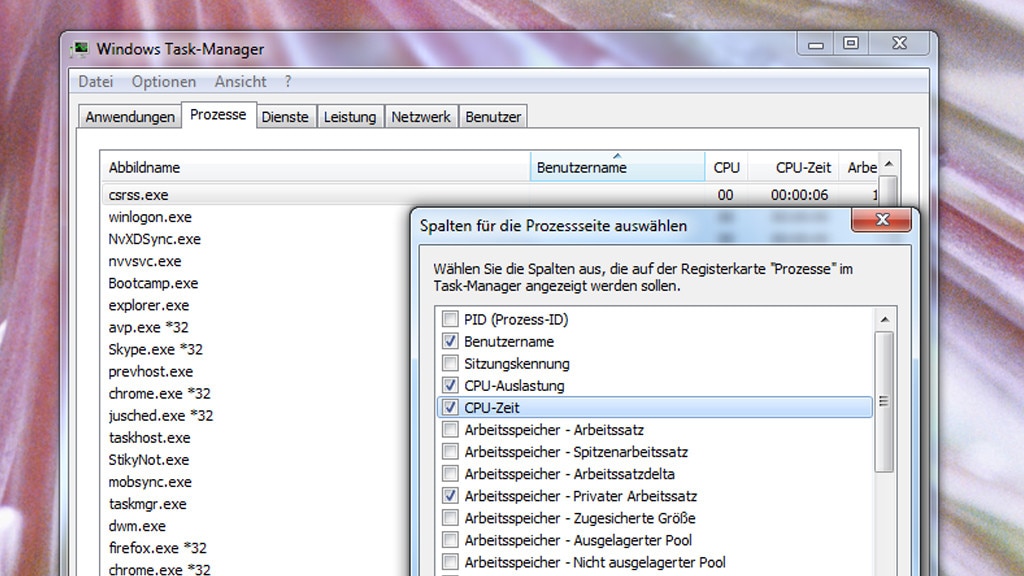
5/59
Überflüssige Hintergrundprogramme beenden
Die stärkste PC-Bremse sind meist Programme, die im Hintergrund laufen. Nach vielen Software-Installationen starten oft heimlich Hintergrundtools beim Hochfahren, die so den Arbeitsspeicher und den Prozessor belasten – und die Sie vielfach nicht brauchen.
Um den PC frei für wichtige Aufgaben zu machen, beenden Sie mitlaufende Tools: Schauen Sie neben der Windows-Uhr in den sogenannten Infobereich. Indem Sie den Mauszeiger auf eines der dortigen Symbole bewegen, zeigen Sie sich einen Quickinfo-Hinweistext an, der meist den Programmnamen verrät. Per Rechtsklick auf die Symbole rufen Sie ein Kontextmenü auf, in dem Sie mit "Beenden", "Exit", "Quit" oder einem ähnlich lautenden Kontextmenübefehl die Anwendungen/Prozesse aus dem Arbeitsspeicher schmeißen.
Nicht jedes Programm besitzt ein Infobereich-Symbol. Solche Programme finden Sie mit dem Task-Manager, den Sie etwa mit Strg-Umschalt-Escape aufrufen. Sortieren Sie in dem Bordmittel die mitlaufenden Prozesse nach ihrer RAM- oder CPU-Last. Nun erscheinen die größten Bremser oben. Was Ihnen davon entbehrlich erscheint, beenden Sie.
Um den PC frei für wichtige Aufgaben zu machen, beenden Sie mitlaufende Tools: Schauen Sie neben der Windows-Uhr in den sogenannten Infobereich. Indem Sie den Mauszeiger auf eines der dortigen Symbole bewegen, zeigen Sie sich einen Quickinfo-Hinweistext an, der meist den Programmnamen verrät. Per Rechtsklick auf die Symbole rufen Sie ein Kontextmenü auf, in dem Sie mit "Beenden", "Exit", "Quit" oder einem ähnlich lautenden Kontextmenübefehl die Anwendungen/Prozesse aus dem Arbeitsspeicher schmeißen.
Nicht jedes Programm besitzt ein Infobereich-Symbol. Solche Programme finden Sie mit dem Task-Manager, den Sie etwa mit Strg-Umschalt-Escape aufrufen. Sortieren Sie in dem Bordmittel die mitlaufenden Prozesse nach ihrer RAM- oder CPU-Last. Nun erscheinen die größten Bremser oben. Was Ihnen davon entbehrlich erscheint, beenden Sie.
Foto: COMPUTER BILD
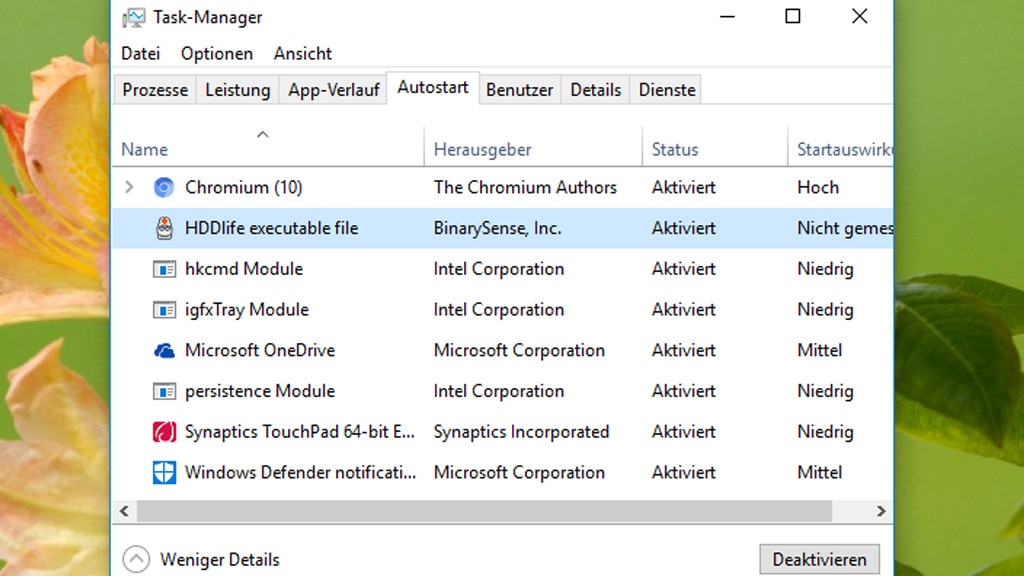
6/59
Autostart aufräumen
Viele Entwickler halten ihre Programme für so wichtig, dass sie sich bei ihrer Installation, beim erstmaligen Start oder beim Beenden in den Windows-Autostart eintragen. Dies geschieht mittels eines Registry-Eintrags oder mit einer Verknüpfung im shell:startup-Ordner. Auf diese Weise laden die Anwendungen bei jedem Windows-Boot automatisch.
Haben Sie überflüssige Programme über ihre Oberfläche, ihr Kontextmenü oder über den Task-Manager beendet, hält der Optimierungseffekt nur zeitweise an: Denn beim nächsten Hochfahren von Windows laden die zugehörigen Prozesse wieder ins RAM. Verhindern Sie daher deren automatischen Autostart-Aufruf: Drücken bei Windows 7 Windows-R und geben Sie msconfig ein. Wechseln Sie auf die Registerkarte "Systemstart" und entfernen Sie die zugehörigen Häkchen. Unter Windows 8.1, Windows 10 und Windows 11 dient der Task-Manager zur Autostartverwaltung: Sie starten ihn mit Strg-Umschalt-Escape, aktivieren "Mehr Details", wechseln auf die Registerkarte "Autostart" und deaktivieren hier alles Unnütze.
Gut an MSconfig und Task-Manager ist, dass beide Bordmittel Ihre vorhandenen Registry- und shell-startup-basierenden Autostarts berücksichtigen. Mit Windows 10 1803 (April 2018 Update) führte Microsoft eine weitere Autostart-Optimierung ein: Was sie leistet, erfahren Sie im folgenden Artikel: "Neue Autostart-Optimierung per Einstellungen-App".
Haben Sie überflüssige Programme über ihre Oberfläche, ihr Kontextmenü oder über den Task-Manager beendet, hält der Optimierungseffekt nur zeitweise an: Denn beim nächsten Hochfahren von Windows laden die zugehörigen Prozesse wieder ins RAM. Verhindern Sie daher deren automatischen Autostart-Aufruf: Drücken bei Windows 7 Windows-R und geben Sie msconfig ein. Wechseln Sie auf die Registerkarte "Systemstart" und entfernen Sie die zugehörigen Häkchen. Unter Windows 8.1, Windows 10 und Windows 11 dient der Task-Manager zur Autostartverwaltung: Sie starten ihn mit Strg-Umschalt-Escape, aktivieren "Mehr Details", wechseln auf die Registerkarte "Autostart" und deaktivieren hier alles Unnütze.
Gut an MSconfig und Task-Manager ist, dass beide Bordmittel Ihre vorhandenen Registry- und shell-startup-basierenden Autostarts berücksichtigen. Mit Windows 10 1803 (April 2018 Update) führte Microsoft eine weitere Autostart-Optimierung ein: Was sie leistet, erfahren Sie im folgenden Artikel: "Neue Autostart-Optimierung per Einstellungen-App".
Foto: COMPUTER BILD

7/59
Autostarts sofort ausführen
Es dauert seit Windows 8 zehn Sekunden, bis Autostarts nach dem Benutzer-Log-in laden. Ist Ihnen das zu lange, beseitigen Sie diese künstliche Bremse Microsofts. Wie Sie die Latenz auf Null senken, erfahren Sie im Artikel "Windows: Autostart-Programme ohne Verzögerung laden". Nach Anwenden der Schritte ist der PC zwar nach dem Anschalten zu einem früheren Zeitpunkt recht stark unter Druck gesetzt. Andererseits steht zu einem früheren Zeitpunkt die volle Rechenpower bereit. Mit dem Registry-Hack beschleunigen Sie sowohl das Laden von Dateisystem- (shell:startup) als auch von Registry-basierten Autostarts.
Foto: Fotolia--fotofabrika-Hourglass, concept of time
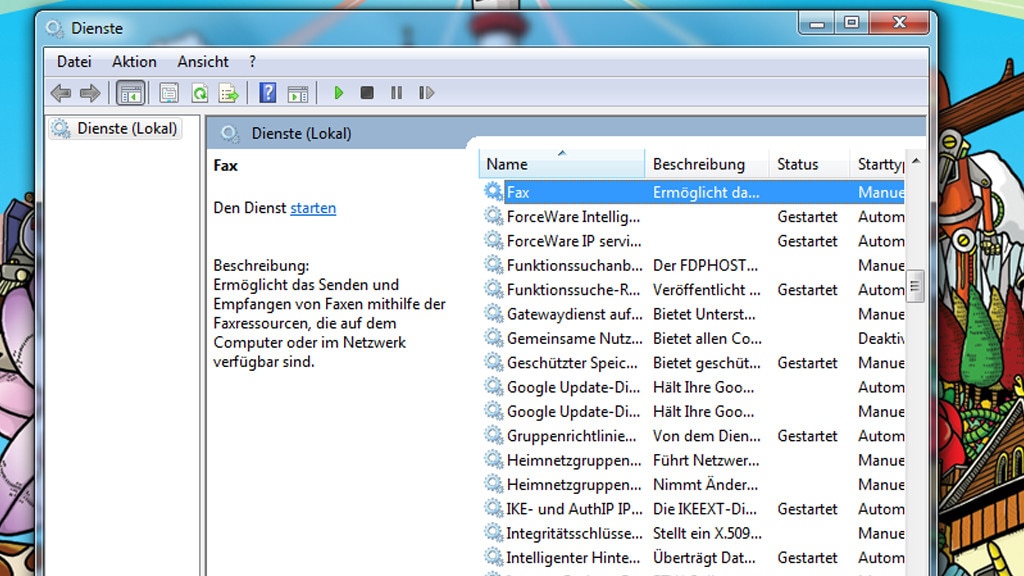
8/59
Dienste ausmisten
Neben Autostart-Programmen laufen sogenannte Dienste im Hintergrund. Sie haben keine eigene Oberfläche und stellen Funktionen bereit, etwa zum Drucken. Mitunter dienen Dienste der Umgehung von Warnmeldungen der Windows-Benutzerkonten-Steuerung, Mozilla etwa macht das mit einem Dienst zum stillen Updaten von Firefox.
Außer Windows nutzen viele Zusatzprogramme Dienste (eigens programmierte oder von Windows), die in hoher Zahl bremsen. Ähnlich Autostart-Programmen integrieren sich Dienste heimlich ins System. Der Speicherverbrauch fällt gering aus, summiert sich aber.
Beenden und/oder deaktivieren Sie Entbehrliches in der Dienste-Verwaltung, aufrufbar mit Windows-R und services.msc. Indem Sie im services.msc-Fenster die Anfangsbuchstaben eines Dienstes tippen, markiert Windows ihn ohne langes Suchen. Per Doppelklick rufen Sie seine Eigenschaften auf – den Dienst beenden oder deaktivieren Sie nun per Button respektive Drop-down-Menü. "Deaktiviert" als Starttyp bedeutet, dass die Anwendung selbst wenn sie benötigt wird nicht mehr laden kann; das verursacht eventuell Probleme, da manche Programme von Diensten abhängen. Soll ein Dienst nur beim Hochfahren von Windows nicht mehr laden, aber sobald ein Programm ihn braucht, passt als Starttyp "Manuell". Diese Variante ist der beste Kompromiss aus Tempo-Plus und Stabilität.
Die Beschreibungen zu den Diensten sind kryptisch, oberstes Gebot ist daher Vorsicht. Deaktivieren Sie lieber zu wenig Dienste als zu viele – und setzen Sie sie sicherheitshalber auf "Manuell". Wollen Sie Windows nach dem Deaktivieren eines Dienstes nicht neu starten (sodass der Dienst aus dem RAM verschwindet), beenden Sie ihn über seinen Eigenschaften-Dialog oder sein Eintrags-Kontextmenü sofort. Einzelne Optimierungen empfehlen sich: Nehmen Sie sich den Starttyp eines (!) Dienstes vor, starten Sie Windows neu und nutzen Sie das Gerät normal weiter; wenn über längere Zeit alles einwandfrei läuft, gehen Sie zum nächsten Dienst über und so fort. So bringen Sie etwaige Probleme mit dem Abschalten eines Dienstes in Verbindung und können ihn wieder auf "Automatisch" setzen; wer zu viel abschaltet, weiß im Fehlerfall sonst nicht, welcher lahmgelegte Dienst schuld ist.
» Windows-Dienste deaktivieren: So entschlacken Sie Windows
» Windows 7/8/10: Welcher Dienst steckt hinter svchost.exe?
Außer Windows nutzen viele Zusatzprogramme Dienste (eigens programmierte oder von Windows), die in hoher Zahl bremsen. Ähnlich Autostart-Programmen integrieren sich Dienste heimlich ins System. Der Speicherverbrauch fällt gering aus, summiert sich aber.
Beenden und/oder deaktivieren Sie Entbehrliches in der Dienste-Verwaltung, aufrufbar mit Windows-R und services.msc. Indem Sie im services.msc-Fenster die Anfangsbuchstaben eines Dienstes tippen, markiert Windows ihn ohne langes Suchen. Per Doppelklick rufen Sie seine Eigenschaften auf – den Dienst beenden oder deaktivieren Sie nun per Button respektive Drop-down-Menü. "Deaktiviert" als Starttyp bedeutet, dass die Anwendung selbst wenn sie benötigt wird nicht mehr laden kann; das verursacht eventuell Probleme, da manche Programme von Diensten abhängen. Soll ein Dienst nur beim Hochfahren von Windows nicht mehr laden, aber sobald ein Programm ihn braucht, passt als Starttyp "Manuell". Diese Variante ist der beste Kompromiss aus Tempo-Plus und Stabilität.
Die Beschreibungen zu den Diensten sind kryptisch, oberstes Gebot ist daher Vorsicht. Deaktivieren Sie lieber zu wenig Dienste als zu viele – und setzen Sie sie sicherheitshalber auf "Manuell". Wollen Sie Windows nach dem Deaktivieren eines Dienstes nicht neu starten (sodass der Dienst aus dem RAM verschwindet), beenden Sie ihn über seinen Eigenschaften-Dialog oder sein Eintrags-Kontextmenü sofort. Einzelne Optimierungen empfehlen sich: Nehmen Sie sich den Starttyp eines (!) Dienstes vor, starten Sie Windows neu und nutzen Sie das Gerät normal weiter; wenn über längere Zeit alles einwandfrei läuft, gehen Sie zum nächsten Dienst über und so fort. So bringen Sie etwaige Probleme mit dem Abschalten eines Dienstes in Verbindung und können ihn wieder auf "Automatisch" setzen; wer zu viel abschaltet, weiß im Fehlerfall sonst nicht, welcher lahmgelegte Dienst schuld ist.
» Windows-Dienste deaktivieren: So entschlacken Sie Windows
» Windows 7/8/10: Welcher Dienst steckt hinter svchost.exe?
Foto: COMPUTER BILD
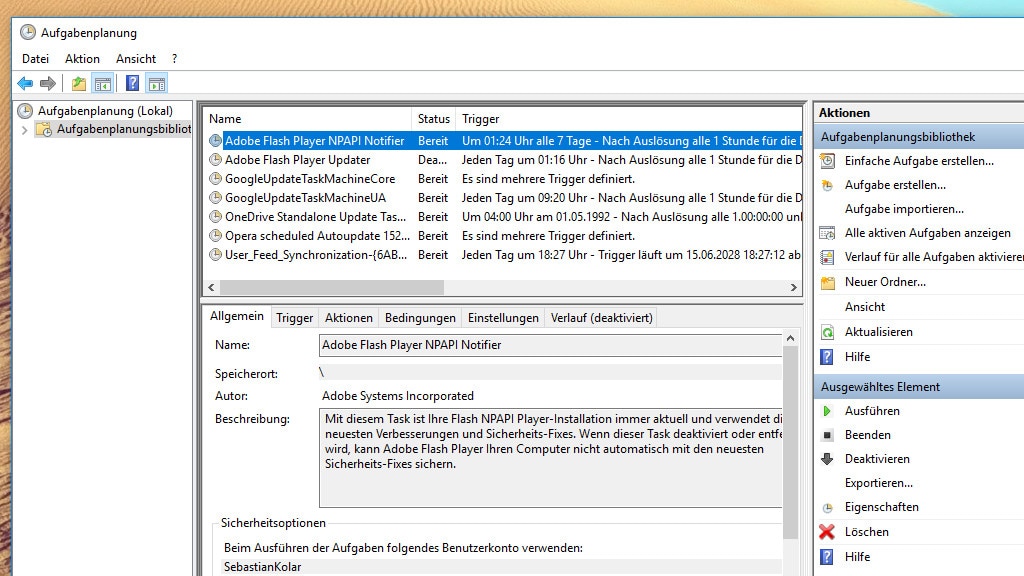
9/59
Geplante Aufgaben reduzieren
Eine weitere Rampe für automatische Programmaktivitäten ist die Aufgabenplanung. Versierte Nutzer tragen darin etwa eine Skript-Host-VBS-Datei ein, die unter Windows 10 beim Anmelden ein Vollbild-Startmenü im Windows-8-Stil aufruft. Der Vorteil geplanter Aufgaben ist deren Flexibilität: Wochentag und Uhrzeit für Starts sind festlegbar.
Um überflüssige Aufgabenplanung-Aufrufe zu verhindern, begeben Sie sich in die Aufgabenplanung mit Windows-R und taskschd.msc. Öffnen Sie oben links die "Aufgabenplanungsbibliothek". Klicken Sie mit der rechten Maustaste auf ein entbehrliches Programm und wählen Sie "Deaktivieren". Oder Sie "Löschen" dessen Eintrag.
» Windows 7/8/10: Aufgabenplanung-Tutorial – so arbeitet Ihr PC automatisch
Um überflüssige Aufgabenplanung-Aufrufe zu verhindern, begeben Sie sich in die Aufgabenplanung mit Windows-R und taskschd.msc. Öffnen Sie oben links die "Aufgabenplanungsbibliothek". Klicken Sie mit der rechten Maustaste auf ein entbehrliches Programm und wählen Sie "Deaktivieren". Oder Sie "Löschen" dessen Eintrag.
» Windows 7/8/10: Aufgabenplanung-Tutorial – so arbeitet Ihr PC automatisch
Foto: COMPUTER BILD
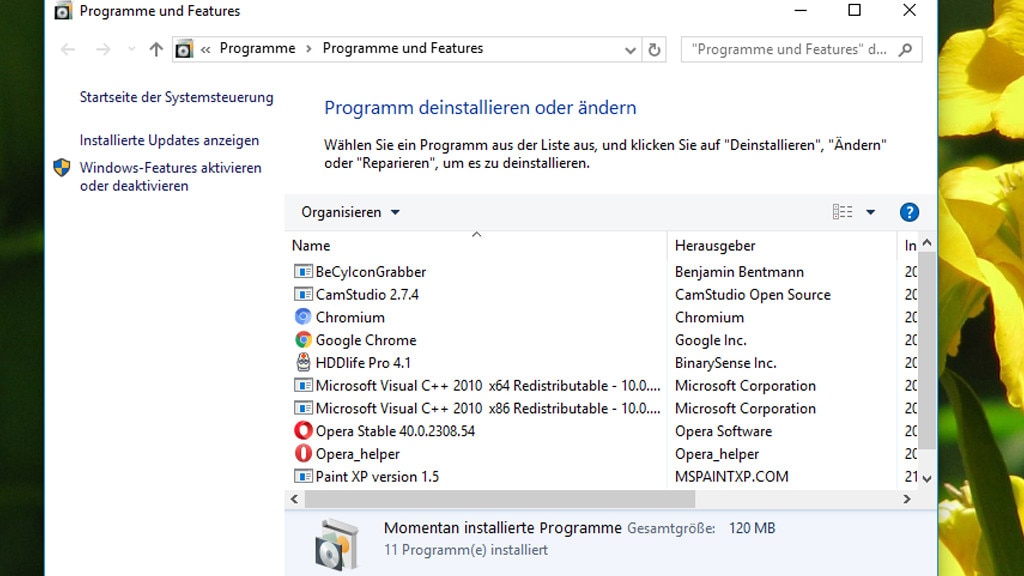
10/59
Deinstallieren – klassisch
Selten benötigte Programme, die auf der Festplatte/SSD brachliegen und nicht starten, reduzieren die Performance kaum. Anders verhält es sich, wenn der Aufruf manuell oder via Autostart erfolgt – oder Programme dem Kontextmenü Einträge hinzufügen: Dann könnten sie das System drosseln. Bei Kontextmenüs fällt der Effekt übrigens eher gering aus.
Sie sollten sich einen Überblick der installierten Programme verschaffen und große oder solche, die sich bei jedem Start ungefragt im Autostart eintragen, deinstallieren: Drücken Sie Windows-R und geben Sie appwiz.cpl ein. Im sich öffnenden Deinstallations-Manager von Windows lassen sich die Einträge mithilfe der Spaltenkategorien oben sortieren, etwa nach ihrer Größe. Per Doppelklick auf einen der Einträge beginnt die entsprechende Deinstallation. Es ist nur eine auf einmal möglich: Läuft gerade eine Entfernung, sind weitere blockiert. Folgen Sie dem Programm-spezifischen Deinstallations-Assistenten und starten Sie Windows bei systemnaher Software gegebenenfalls neu, wenn Sie dazu aufgefordert werden.
Sie sollten sich einen Überblick der installierten Programme verschaffen und große oder solche, die sich bei jedem Start ungefragt im Autostart eintragen, deinstallieren: Drücken Sie Windows-R und geben Sie appwiz.cpl ein. Im sich öffnenden Deinstallations-Manager von Windows lassen sich die Einträge mithilfe der Spaltenkategorien oben sortieren, etwa nach ihrer Größe. Per Doppelklick auf einen der Einträge beginnt die entsprechende Deinstallation. Es ist nur eine auf einmal möglich: Läuft gerade eine Entfernung, sind weitere blockiert. Folgen Sie dem Programm-spezifischen Deinstallations-Assistenten und starten Sie Windows bei systemnaher Software gegebenenfalls neu, wenn Sie dazu aufgefordert werden.
Foto: COMPUTER BILD
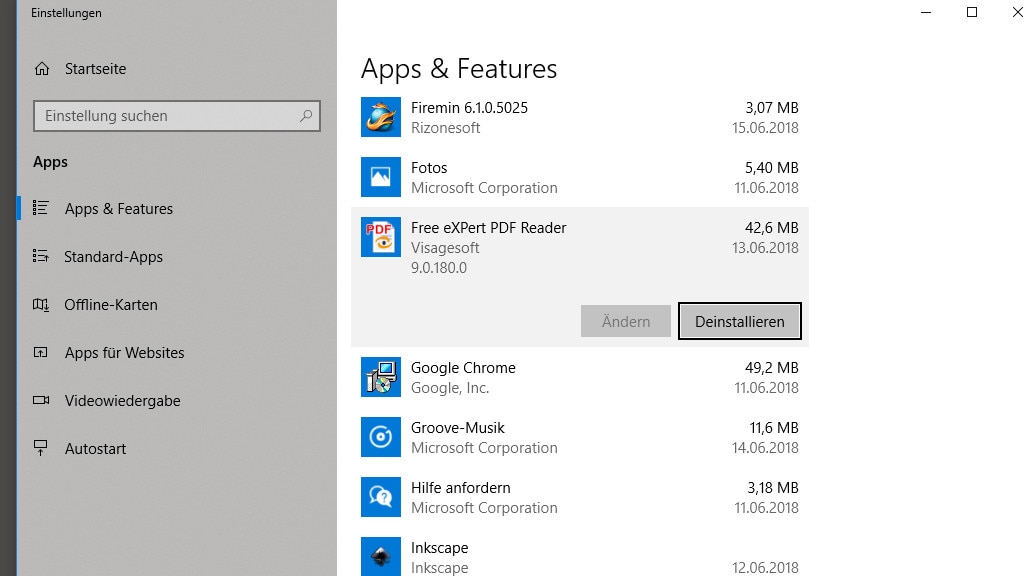
11/59
Deinstallieren per App
Unter Windows 10/11 deinstallieren Sie Programme (alternativ zum Applet appwiz.cpl aus der Systemsteuerung) mit der Einstellungen-App. Sie bietet zwar weniger Sortiermöglichkeiten, besitzt aber wie appwiz.cpl ein Suchfeld. Der Vorteil: Während eine Deinstallation läuft, ist das Anstoßen der nächsten nicht blockiert. Bei appwiz.cpl sind Sie hier unflexibler. Bereits Windows 10 1507 (die Erstlings-Version von Windows 10, von Juli 2015) bot mit der Deinstallationsmöglichkeit in der Einstellungen-App diese Funktion.
Sie erreichen die Programme-Übersicht, indem Sie bei Windows 10 oder Windows 11 den Hotkey Windows-X drücken und oben im Startbutton-Kontextmenü auf "Apps und Features" klicken. Neben klassischen Desktop-Programmen sind Apps aus dem Store aufgelistet.
Sie erreichen die Programme-Übersicht, indem Sie bei Windows 10 oder Windows 11 den Hotkey Windows-X drücken und oben im Startbutton-Kontextmenü auf "Apps und Features" klicken. Neben klassischen Desktop-Programmen sind Apps aus dem Store aufgelistet.
Foto: COMPUTER BILD
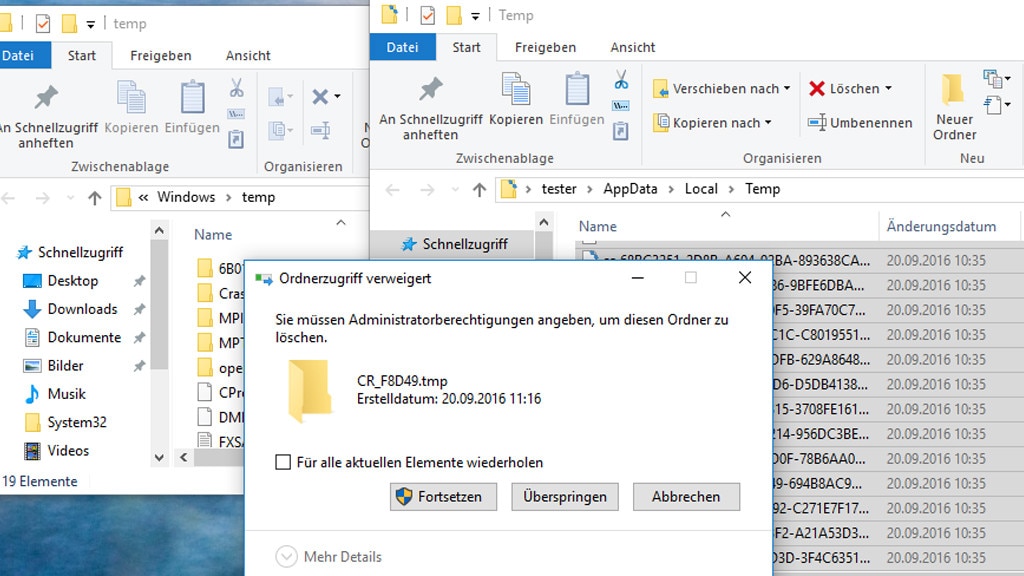
12/59
Temporäre Dateien löschen
Einige Programme und Windows selbst legen zeitweise benötigte Dateien an (sogenannte temporäre Dateien), die sie aber nicht immer entfernen. Denkbar ist das, wenn der Programmierer eine Routine dafür vergessen hat oder wenn sein Tool abstürzt.
Freien Speicherplatz – bei allenfalls minimalem Tempogewinn – erhalten Sie zurück, indem Sie manuell TMP-, DLL- und DAT-Dateien löschen: Hierfür öffnen Sie die entsprechenden Ordner, markieren alle Dateien mit Strg-A und löschen sie mit der Entf-Taste.
Die Temporär-Ordner erreichen Sie mit Windows-R und den folgenden Ausführen-Befehlen:
%temp%
C:\Windows\Temp
» Windows: Temporäre Dateien erstellen – wie entsteht Datenmüll?
Freien Speicherplatz – bei allenfalls minimalem Tempogewinn – erhalten Sie zurück, indem Sie manuell TMP-, DLL- und DAT-Dateien löschen: Hierfür öffnen Sie die entsprechenden Ordner, markieren alle Dateien mit Strg-A und löschen sie mit der Entf-Taste.
Die Temporär-Ordner erreichen Sie mit Windows-R und den folgenden Ausführen-Befehlen:
%temp%
C:\Windows\Temp
» Windows: Temporäre Dateien erstellen – wie entsteht Datenmüll?
Foto: COMPUTER BILD
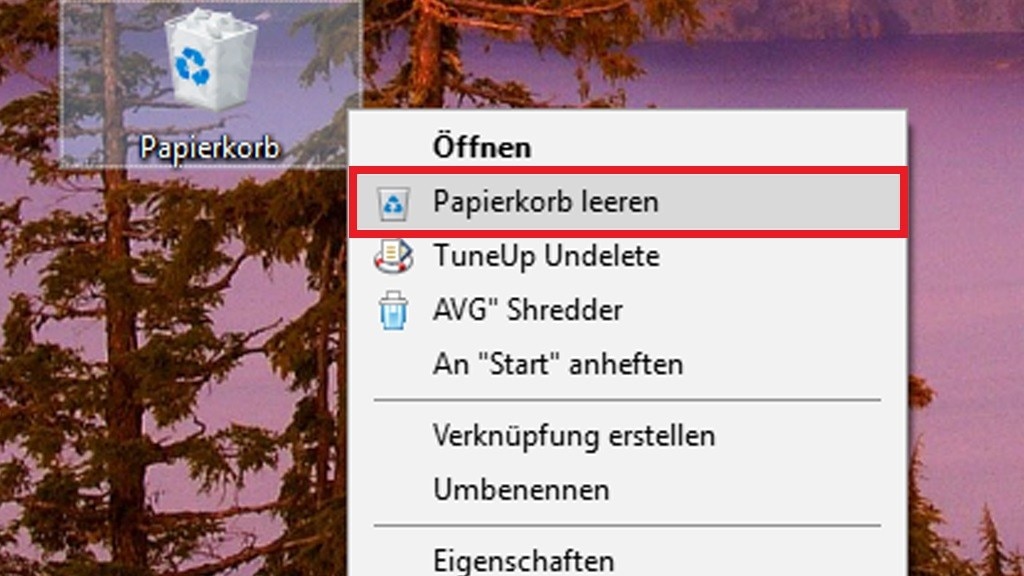
13/59
Papierkorb leeren
Kein Optimierungsratgeber ohne Hinweis zum Leeren des Papierkorbs: Windows bewahrt in ihm gelöschte Dateien auf – bis Sie den Ordner ausmisten. Danach steht der belegte Speicherplatz wieder zur Verfügung. Zuvor befinden sich die Inhalte weiterhin im Zugriff.
Die naheliegendste Möglichkeit zum Leeren des Papierkorbs: Klicken Sie sein Desktop-Symbol mit der rechten Maustaste an und wählen Sie "Papierkorb leeren". Alternativ öffnen Sie den Papierkorb und wählen unter Windows 8.1/10 oben in der Ribbon-Leiste "Verwalten > Papierkorb leeren". Wenn der Papierkorb geöffnet ist, leeren Sie ihn seit Windows 10 1809 (Oktober 2018 Update) mithilfe des Ribbon-Menübands abweichend: siehe Ratgeber "Windows 10 1809: Update für den Papierkorb – Leeren geht nun anders". Unter Windows 11 gibt es keine Explorer-Ribbons mehr, hier löschen Sie die Papierkorb-Innereien (alternativ zu einem Rechtsklick auf ihn auf dem Desktop) nach dem Aufruf. Maximieren Sie das Papierkorb-Fenster gegebenenfalls, dann wählen Sie oben "Papierkorb leeren".
Die naheliegendste Möglichkeit zum Leeren des Papierkorbs: Klicken Sie sein Desktop-Symbol mit der rechten Maustaste an und wählen Sie "Papierkorb leeren". Alternativ öffnen Sie den Papierkorb und wählen unter Windows 8.1/10 oben in der Ribbon-Leiste "Verwalten > Papierkorb leeren". Wenn der Papierkorb geöffnet ist, leeren Sie ihn seit Windows 10 1809 (Oktober 2018 Update) mithilfe des Ribbon-Menübands abweichend: siehe Ratgeber "Windows 10 1809: Update für den Papierkorb – Leeren geht nun anders". Unter Windows 11 gibt es keine Explorer-Ribbons mehr, hier löschen Sie die Papierkorb-Innereien (alternativ zu einem Rechtsklick auf ihn auf dem Desktop) nach dem Aufruf. Maximieren Sie das Papierkorb-Fenster gegebenenfalls, dann wählen Sie oben "Papierkorb leeren".
Foto: COMPUTER BILD
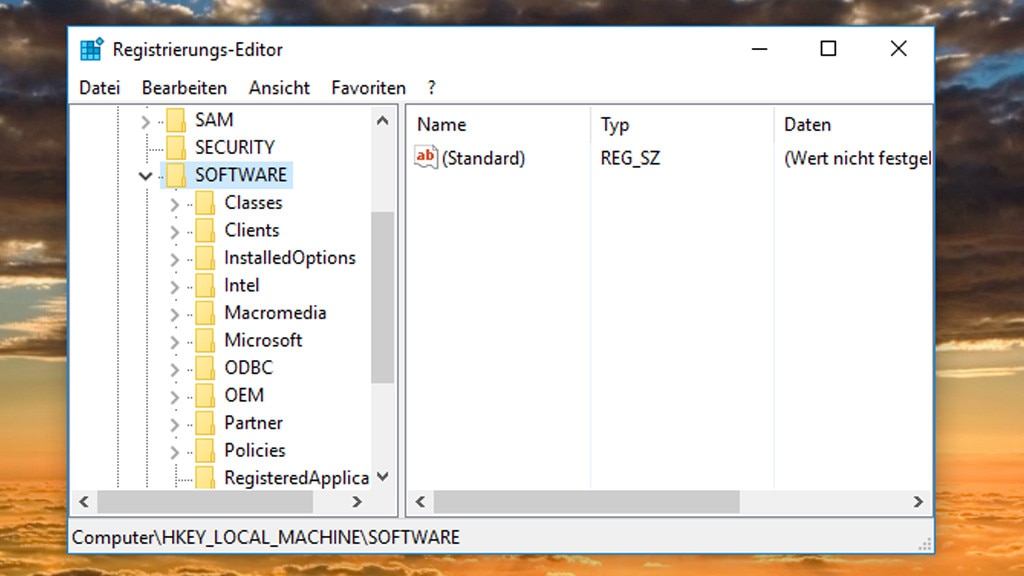
14/59
Registry entrümpeln
Bei Deinstallationen verbleiben häufig Reste in Form von Dateien und Registry-Einträgen. Die Einträge in der Registrierungs-Datenbank verweisen ins Leere und sind Ballast, aber eher selten eine Bremse. Vor allem sind sie der Privatsphäre abträglich – Dritte könnten auskundschaften, welche Programme einst installiert waren. Und sie erfordern mehr Geduld beim manuellen Durchstöbern der Registry, da sie den Datenbankumfang aufblähen.
Wer sich ans Optimieren traut, löscht zu entfernter Software zugehörige Datenbankeinträge händisch: Starten Sie den Registry-Editor mit Windows-R und regedit und legen Sie zur Sicherheit ein Backup an (oben mit "Datei > Exportieren"; die REG-Sicherung spielen Sie per Doppelklick auf die Datei im Problemfall zurück, sie ist mehrere Hundert Megabyte groß).
Es gilt der Grundsatz, eher weniger als zu viel zu löschen. Denn bei zu radikalen Eingriffen sind Nebenwirkungen möglich. Was Sie nicht kennen, fassen Sie besser nicht an. Wer Probleme hat, etwa Reste einer Brennsuite zu identifizieren, dem hilft die Suchfunktion (Strg-F drücken). Bequemer zu nutzen sind Registry-Cleaner wie der Eusing Free Registry Cleaner; er beseitigt im Gegensatz zum Platzhirsch CCleaner ohne den Wechsel in eine andere Programmrubrik Reste in der Datenbank. Das Eusing-Tool schrubbt sie teils gründlicher.
Wer sich ans Optimieren traut, löscht zu entfernter Software zugehörige Datenbankeinträge händisch: Starten Sie den Registry-Editor mit Windows-R und regedit und legen Sie zur Sicherheit ein Backup an (oben mit "Datei > Exportieren"; die REG-Sicherung spielen Sie per Doppelklick auf die Datei im Problemfall zurück, sie ist mehrere Hundert Megabyte groß).
Es gilt der Grundsatz, eher weniger als zu viel zu löschen. Denn bei zu radikalen Eingriffen sind Nebenwirkungen möglich. Was Sie nicht kennen, fassen Sie besser nicht an. Wer Probleme hat, etwa Reste einer Brennsuite zu identifizieren, dem hilft die Suchfunktion (Strg-F drücken). Bequemer zu nutzen sind Registry-Cleaner wie der Eusing Free Registry Cleaner; er beseitigt im Gegensatz zum Platzhirsch CCleaner ohne den Wechsel in eine andere Programmrubrik Reste in der Datenbank. Das Eusing-Tool schrubbt sie teils gründlicher.
Foto: COMPUTER BILD
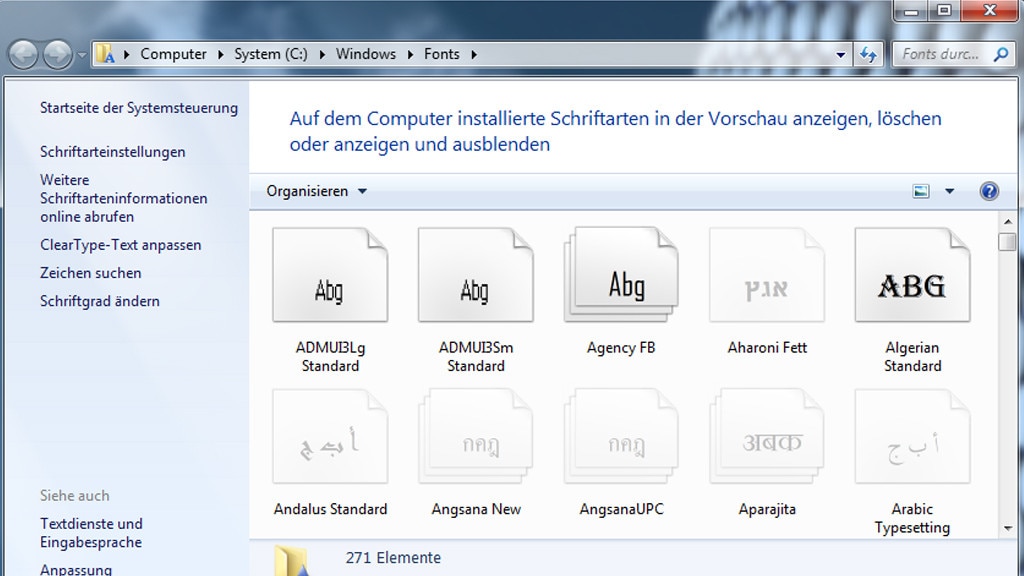
15/59
Schriftarten aussortieren
Installierte Schriftarten belegen nicht nur Speicherplatz, sondern sollen auch das Hochfahren von Windows verlangsamen. Der Mythos stimmt zumindest bei tausenden nachinstallierten Fonts; diese entsprechen nicht dem Alltag. Auch in geringer Zahl drosseln nachgerüstete Schriften das Ausklappen der Fonts-Liste etwa von WordPad (Drop-down-Menü). Auf einem Testgerät erschien dabei eine "Keine Rückmeldung"-Meldung in der Titelleiste.
Sie schauen sich Ihre installierten Schriftarten an, indem Sie Windows-R drücken und fonts eingeben. Markieren Sie eine Schriftart per Rechtsklick, fegt "Löschen" sie weg.
» Windows 10 und XP: Verlangsamen 5.000 installierte Schriftarten das Booten?
Sie schauen sich Ihre installierten Schriftarten an, indem Sie Windows-R drücken und fonts eingeben. Markieren Sie eine Schriftart per Rechtsklick, fegt "Löschen" sie weg.
» Windows 10 und XP: Verlangsamen 5.000 installierte Schriftarten das Booten?
Foto: COMPUTER BILD
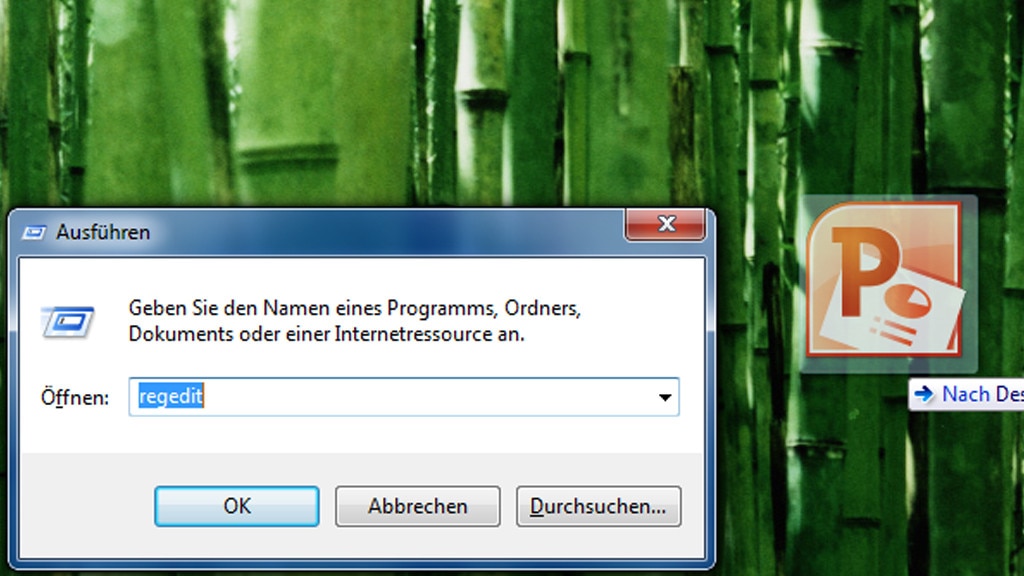
16/59
Eigene Ausführen-Befehle
Eine Reihe von Programmen verankert sich bei der Installation so in der Registry, dass bestimmte Ausführen-Befehle sie aufrufen. Wer an der Registry herumschrauben möchte, erstellt für schnellere Programmstarts eigene Kommandos. So gehen Sie vor:
Öffnen Sie den Registry-Editor mit Windows-R und regedit. Navigieren Sie mit Doppelklicks zum Schlüssel HKEY_LOCAL_MACHINE\Software\Microsoft\Windows\CurrentVersion\App Paths. Wenn letzterer Schlüssel markiert ist, öffnen Sie oben in der Menüleiste "Bearbeiten > Neu > Schlüssel". Benennen Sie das neue Objekt mit der Kurzform, die Ihrem angestrebten Ausführen-Befehl entspricht. Wichtig: Sie muss auf .exe enden. Für PowerPoint tippen Sie etwa ppt.exe ein. Es folgt bei markiertem neuen Schlüssel ein Doppelklick auf dessen "(Standard)"-Eintrag im rechten Fensterbereich. Im Pop-up tragen Sie den Pfad zur Aufrufdatei des gewünschten Programms ein; diesen erhalten Sie schnell, indem etwa die zugehörige Desktop-Datei bei gedrückter Umschalttaste mit der rechten Maustaste auswählen, "Als Pfad kopieren" betätigen und ihn mit Strg-V im Regedit-Eingabefeld einfügen.
Unter Windows 11 entfällt das gedrückt Halten der Umschalttaste; "Als Pfad kopieren" steht unmittelbar im Kontextmenü Ihrer (EXE-)Dateien und Verknüpfungen bereit.
Drücken Sie nun Windows-R für den Ausführen-Dialog und geben Sie zum Programmstart den neuen Befehl ein. Dies funktioniert mit und ohne EXE-Endung im Win-R-Befehl.
Öffnen Sie den Registry-Editor mit Windows-R und regedit. Navigieren Sie mit Doppelklicks zum Schlüssel HKEY_LOCAL_MACHINE\Software\Microsoft\Windows\CurrentVersion\App Paths. Wenn letzterer Schlüssel markiert ist, öffnen Sie oben in der Menüleiste "Bearbeiten > Neu > Schlüssel". Benennen Sie das neue Objekt mit der Kurzform, die Ihrem angestrebten Ausführen-Befehl entspricht. Wichtig: Sie muss auf .exe enden. Für PowerPoint tippen Sie etwa ppt.exe ein. Es folgt bei markiertem neuen Schlüssel ein Doppelklick auf dessen "(Standard)"-Eintrag im rechten Fensterbereich. Im Pop-up tragen Sie den Pfad zur Aufrufdatei des gewünschten Programms ein; diesen erhalten Sie schnell, indem etwa die zugehörige Desktop-Datei bei gedrückter Umschalttaste mit der rechten Maustaste auswählen, "Als Pfad kopieren" betätigen und ihn mit Strg-V im Regedit-Eingabefeld einfügen.
Unter Windows 11 entfällt das gedrückt Halten der Umschalttaste; "Als Pfad kopieren" steht unmittelbar im Kontextmenü Ihrer (EXE-)Dateien und Verknüpfungen bereit.
Drücken Sie nun Windows-R für den Ausführen-Dialog und geben Sie zum Programmstart den neuen Befehl ein. Dies funktioniert mit und ohne EXE-Endung im Win-R-Befehl.
Foto: COMPUTER BILD
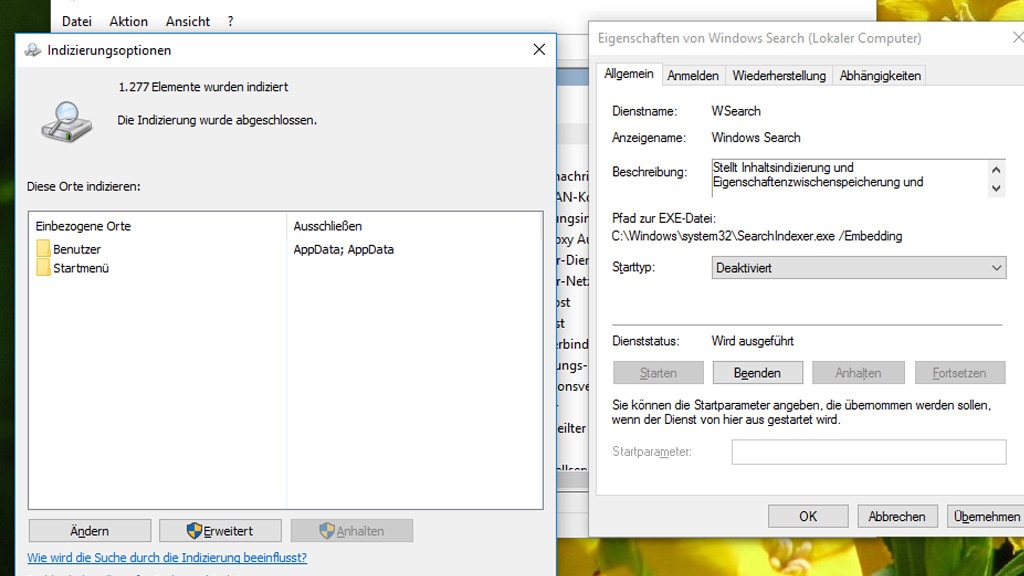
17/59
Indizierung bremsen
Mit seiner Indizierung erfasst Windows die vorhandenen Dateien auf Festplatte/SSD. Dies ermöglicht es, die Inhalte per Startmenüsuche zu finden sowie schnelle Dateisuchen im Explorer. Wer die Suchmöglichkeiten in Windows selten nutzt, sollte den Indexdienst lahmlegen. Eine Festplatte als Systemlaufwerk dürfte in der Folge weniger rattern. Einer SSD wiederum erspart diese Maßnahme diverse Verschleiß-begünstigende Schreibvorgänge.
Öffnen Sie per Startmenüsuche nach "Indizierungsoptionen" die selbigen, sehen Sie, welche Orte die Indizierung erfasst. Weniger PC-Last stellt sich ein, wenn Sie über "Ändern" die erfassten Orte einschränken. Vom Hals schaffen Sie sich die Indizierung, indem Sie mit Windows-R und services.msc die Dienste-Verwaltung aufrufen und "Windows Search" nach einem Doppelklick darauf auf "Deaktiviert" stellen. Speichern Sie mit "Übernehmen > OK".
Microsoft betont in der Windows-Hilfe: "Kann der gesamte Computer indiziert werden, damit alle Suchen schneller durchgeführt werden können? Dies ist nicht empfehlenswert. Ein zu großer Index oder das Einbeziehen von Orten mit Systemdateien (beispielsweise der Ordner Programme) hat einen Geschwindigkeitsverlust bei Routinesuchen zur Folge. Optimale Ergebnisse erzielen Sie, indem Sie lediglich häufig durchsuchte Ordner hinzufügen."
» Windows-Suche ersetzen: Die 5 besten Datei-Suchtools für Windows
Öffnen Sie per Startmenüsuche nach "Indizierungsoptionen" die selbigen, sehen Sie, welche Orte die Indizierung erfasst. Weniger PC-Last stellt sich ein, wenn Sie über "Ändern" die erfassten Orte einschränken. Vom Hals schaffen Sie sich die Indizierung, indem Sie mit Windows-R und services.msc die Dienste-Verwaltung aufrufen und "Windows Search" nach einem Doppelklick darauf auf "Deaktiviert" stellen. Speichern Sie mit "Übernehmen > OK".
Microsoft betont in der Windows-Hilfe: "Kann der gesamte Computer indiziert werden, damit alle Suchen schneller durchgeführt werden können? Dies ist nicht empfehlenswert. Ein zu großer Index oder das Einbeziehen von Orten mit Systemdateien (beispielsweise der Ordner Programme) hat einen Geschwindigkeitsverlust bei Routinesuchen zur Folge. Optimale Ergebnisse erzielen Sie, indem Sie lediglich häufig durchsuchte Ordner hinzufügen."
» Windows-Suche ersetzen: Die 5 besten Datei-Suchtools für Windows
Foto: COMPUTER BILD
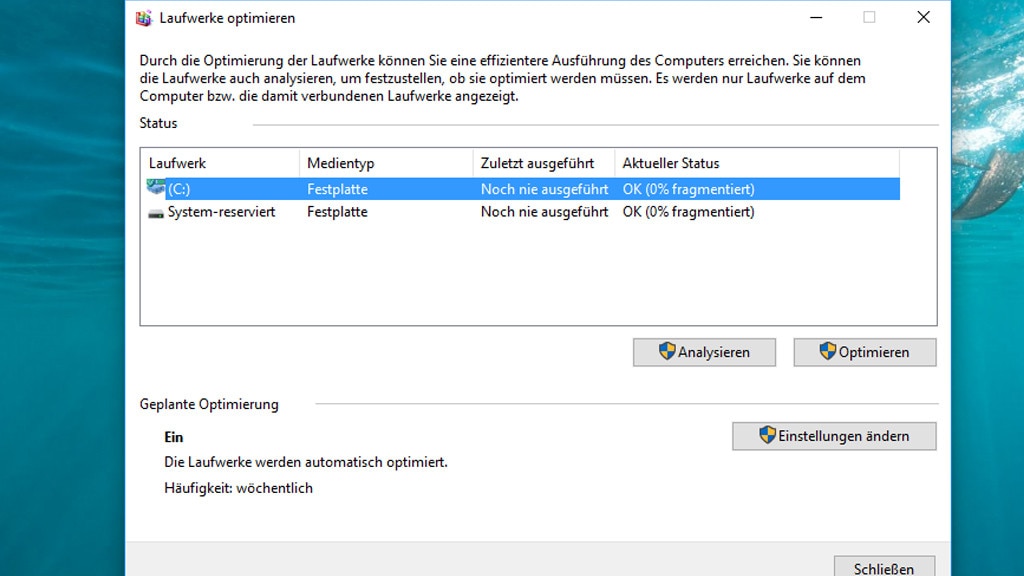
18/59
Defragmentierung
Viele Speicher- und Löschvorgänge bewirken, dass Dateien nicht mehr zusammenhängend vorliegen. Deren Bestandteile speichert das System nämlich, wo gerade Platz ist – über die gesamte Festplatte hinweg verteilt. Das verzögert Schreib- und Löschvorgänge respektive die PC-Reaktionsfreudigkeit. Denn der mechanische Schreiblesekopf der Platte muss innerhalb seines begrenzten Bewegungsrahmens weitere Wege zurücklegen und die Festplatten-Magnetscheiben rotieren intensiver. Das Tempo sinkt, die PC-Lautstärke steigt.
Eine Defragmentierung ordnet die Festplattendateien sinnvoll an und schafft Abhilfe: Drücken Sie Windows-R und geben Sie dfrgui ein (Befehl seit Vista; bei XP war es dfrg.msc), um das Bordmittel zu starten. Seit Windows 8 schickt es SSDs den wichtigen TRIM-Befehl. Das System defragmentiert Flash-Speicher also nicht, sondern hält mittels Speicherbereinigung deren Schreibgeschwindigkeit konstant hoch. Im Fenster wählen Sie auf Wunsch, in welchem Intervall und welche Laufwerke Sie automatisch optimieren möchten.
» Windows 10 defragmentieren: So räumen Sie die Datenstruktur auf
» SSD defragmentieren: Sinnvoll oder nicht?
» SSD: TRIM-Befehl bringt mehr PC-Tempo – so schalten Sie ihn ein
Eine Defragmentierung ordnet die Festplattendateien sinnvoll an und schafft Abhilfe: Drücken Sie Windows-R und geben Sie dfrgui ein (Befehl seit Vista; bei XP war es dfrg.msc), um das Bordmittel zu starten. Seit Windows 8 schickt es SSDs den wichtigen TRIM-Befehl. Das System defragmentiert Flash-Speicher also nicht, sondern hält mittels Speicherbereinigung deren Schreibgeschwindigkeit konstant hoch. Im Fenster wählen Sie auf Wunsch, in welchem Intervall und welche Laufwerke Sie automatisch optimieren möchten.
» Windows 10 defragmentieren: So räumen Sie die Datenstruktur auf
» SSD defragmentieren: Sinnvoll oder nicht?
» SSD: TRIM-Befehl bringt mehr PC-Tempo – so schalten Sie ihn ein
Foto: COMPUTER BILD
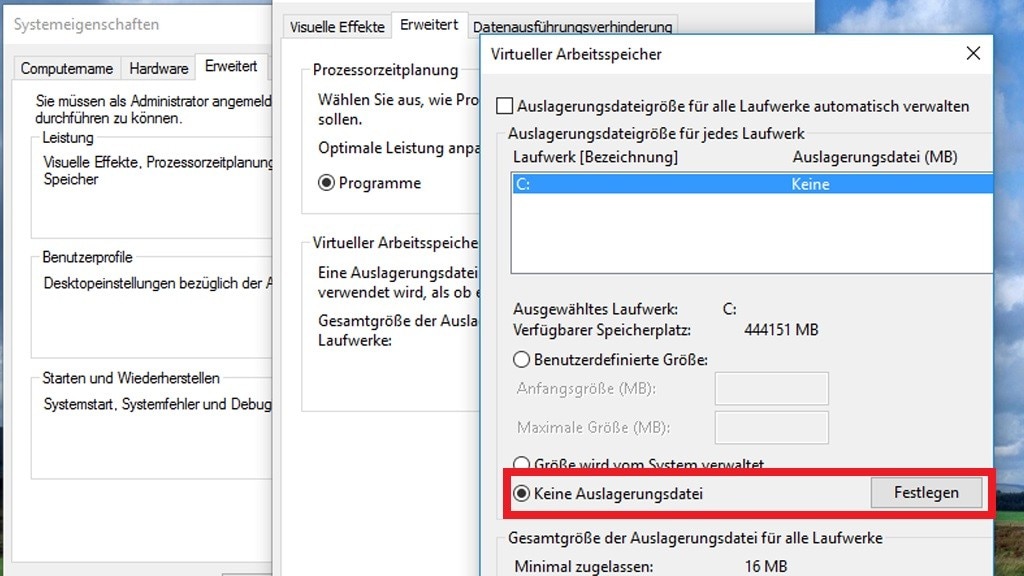
19/59
Auslagerungsdatei deaktivieren
Betriebssysteme wie Windows nutzen eine Auslagerungsdatei, um Arbeitsspeicher unter Zuhilfenahme des Systemlaufwerks (Festplatte/SSD) aufzustocken, wenn es einmal an ausreichend physikalischem RAM mangelt. Die Datei gilt als Bremsfaktor, lässt sich aber deaktivieren. Das Abschalten hat zur Folge, dass manche darauf angewiesene Programme nicht mehr korrekt oder gar nicht mehr arbeiten. In der Praxis tritt dieser Effekt jedoch höchst selten auf, sodass Sie das Experimentieren ruhig wagen können. Vor allem gewinnen Sie dadurch einige Gigabyte Speicherplatz. Beachten Sie nur, dass Windows in der Folge keine Speicherabbilder im Falle eines Bluescreens mehr anlegt; diese eignen sich zur Fehleranalyse mit BlueScreenView. Andererseits entstehen keine womöglich überflüssigen Abbilder und Windows löscht beim Deaktivieren der Auslagerungsdatei deren zugehörige versteckte Systemdatei pagefil.sys, was Ihnen die erwähnten freien Gigabyte beschert.
Zum Deaktivieren der Auslagerungsdatei drücken Sie Windows-R und geben sysdm.cpl ein, was die Systemeigenschaften aufruft. Begeben Sie sich darin auf die Registerkarte "Erweitert" und klicken Sie auf den oberen Button "Einstellungen". Im sich öffnenden Fenster wechseln Sie auf die Registerkarte "Erweitert" und gehen auf den Button "Ändern". Deaktivieren Sie durch das Entfernen eines Häkchens die Einstellung "Dateigröße für alle Laufwerke automatisch verwalten". Markieren Sie stattdessen "Keine Auslagerungsdatei" und klicken Sie auf "Festlegen". Im Anschluss erscheint eine Warnung, die Sie mit "Ja" bestätigen. Wählen Sie zweimal die Schaltfläche "OK" und starten Sie abschließend Windows neu.
Statt von "Dateigröße" ist je nach Betriebssystem von "Auslagerungsdateigröße" die Rede: Das ist bei Windows 7/8.1 der Fall. Bei Windows 10/11 ist der Wortlaut "Dateigröße".
» Windows-Auslagerungsdatei optimieren: Alle wichtigen Tipps
Zum Deaktivieren der Auslagerungsdatei drücken Sie Windows-R und geben sysdm.cpl ein, was die Systemeigenschaften aufruft. Begeben Sie sich darin auf die Registerkarte "Erweitert" und klicken Sie auf den oberen Button "Einstellungen". Im sich öffnenden Fenster wechseln Sie auf die Registerkarte "Erweitert" und gehen auf den Button "Ändern". Deaktivieren Sie durch das Entfernen eines Häkchens die Einstellung "Dateigröße für alle Laufwerke automatisch verwalten". Markieren Sie stattdessen "Keine Auslagerungsdatei" und klicken Sie auf "Festlegen". Im Anschluss erscheint eine Warnung, die Sie mit "Ja" bestätigen. Wählen Sie zweimal die Schaltfläche "OK" und starten Sie abschließend Windows neu.
Statt von "Dateigröße" ist je nach Betriebssystem von "Auslagerungsdateigröße" die Rede: Das ist bei Windows 7/8.1 der Fall. Bei Windows 10/11 ist der Wortlaut "Dateigröße".
» Windows-Auslagerungsdatei optimieren: Alle wichtigen Tipps
Foto: COMPUTER BILD

20/59
Software-Prioritäten anpassen
Es ist nicht dem Zufall überlassen, welche der von Ihnen gestarteten Programme vom Prozessor die meiste Rechenpower zugewiesen bekommen. So sehen einige Programmierer vor, dass ihre Anwendungen mit einer höheren oder einer niedrigeren Priorität starten. Bei einer erhöhten Stufe laufen die Berechnungen dieser Software schneller ab, andere Programme müssen sich hinten anstellen. Gut ist, dass Nutzer auch selbst in das Prioritäten-Handling eingreifen können: Stellen Sie etwa eine wichtige Applikation auf "Hoch". Hierfür nutzen Sie den Task-Manager, mit dem Ressourcenmonitor funktioniert das nicht.
Hier finden Sie ausführliche Tipps:
» Windows 7/8/10: Jede Software beschleunigen per Prozess-Priorisierung
Der Ratgeber beschreibt das Vorgehen mit dem Task-Manager. Und er liefert Hinweise, wie Sie Programme mittels Batch-Dateien mit einer vordefinierten Priorität aufrufen. Nötig ist das, da Windows über den Task-Manager vorgenommene Anpassungen beim nächsten Programmstart vergisst. Um dem Rechtsklick-Menü Ihrer Programme Einträge hinzuzufügen, die sie mit einer bestimmten Priorität lädt, halten Sie sich an die Anleitung im folgenden Artikel: "Windows 7/8/10: Programme per Kontextmenü beschleunigen".
Hier finden Sie ausführliche Tipps:
» Windows 7/8/10: Jede Software beschleunigen per Prozess-Priorisierung
Der Ratgeber beschreibt das Vorgehen mit dem Task-Manager. Und er liefert Hinweise, wie Sie Programme mittels Batch-Dateien mit einer vordefinierten Priorität aufrufen. Nötig ist das, da Windows über den Task-Manager vorgenommene Anpassungen beim nächsten Programmstart vergisst. Um dem Rechtsklick-Menü Ihrer Programme Einträge hinzuzufügen, die sie mit einer bestimmten Priorität lädt, halten Sie sich an die Anleitung im folgenden Artikel: "Windows 7/8/10: Programme per Kontextmenü beschleunigen".
Foto: alphaspirit – Fotolia.com, Microsoft
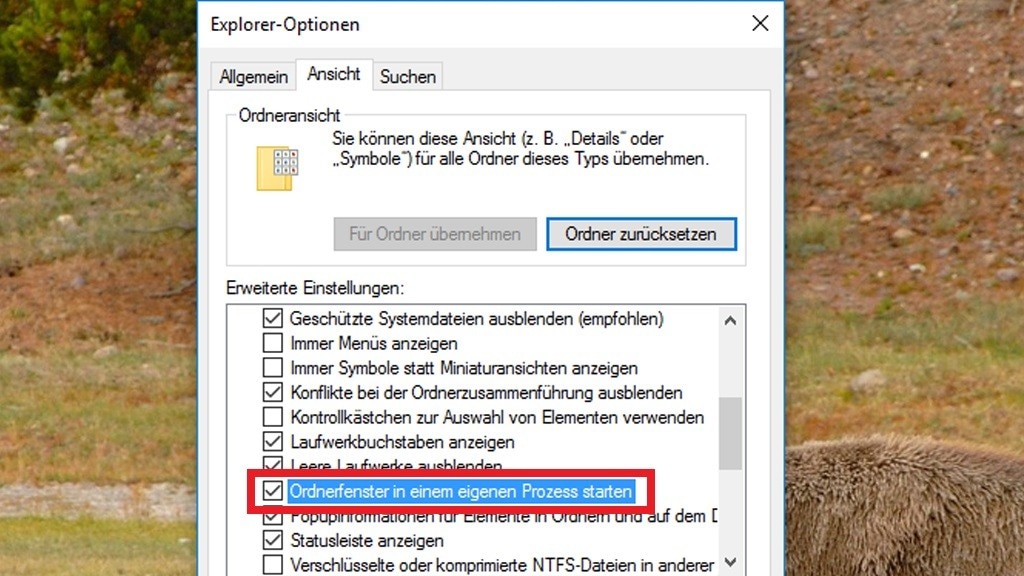
21/59
Windows Explorer nicht separieren
Wer Windows zu mehr Stabilität verhelfen möchte, trennt dessen Benutzeroberfläche (Desktop-Symbole, Taskleiste, etc) von den Fenstern des Explorer-Dateimanagers. Vorzunehmen ist diese Einstelländerung in den in den Ordneroptionen. In der Folge führt Windows die explorer.exe mehrmals aus. Der Vorteil: Wenn der Prozess für die Oberfläche abstürzt, bleibt jener für den Dateimanager im RAM – und geöffnete Explorer-Instanzen schließen sich als Nebeneffekt nicht (was sie sonst täten, da die RAM-Datei explorer.exe normalerweise für die Systemoberfläche UND die Filemanager-Instanzen zuständig ist).
Laut der Optimierungssoftware AVG PC TuneUp bedeutet das stabilisierende Separieren der explorer.exe einen Arbeitsspeicher-Verbrauch von rund 8 Megabyte.
Ist Ihnen jedes Megabyte freier Arbeitsspeicher wichtig, stellen Sie gegebenenfalls das übliche Verhalten des Systems wieder her: Rufen Sie die Ordneroptionen auf (Windows-R drücken, control folders eingeben). Unter "Ansicht" deaktivieren Sie "Ordnerfenster in einem eigenen Prozess starten". Wählen Sie zum Speichern "Übernehmen > OK".
» Windows stabilisieren: So machen Sie Ihr Betriebssystem zuverlässiger
Laut der Optimierungssoftware AVG PC TuneUp bedeutet das stabilisierende Separieren der explorer.exe einen Arbeitsspeicher-Verbrauch von rund 8 Megabyte.
Ist Ihnen jedes Megabyte freier Arbeitsspeicher wichtig, stellen Sie gegebenenfalls das übliche Verhalten des Systems wieder her: Rufen Sie die Ordneroptionen auf (Windows-R drücken, control folders eingeben). Unter "Ansicht" deaktivieren Sie "Ordnerfenster in einem eigenen Prozess starten". Wählen Sie zum Speichern "Übernehmen > OK".
» Windows stabilisieren: So machen Sie Ihr Betriebssystem zuverlässiger
Foto: COMPUTER BILD
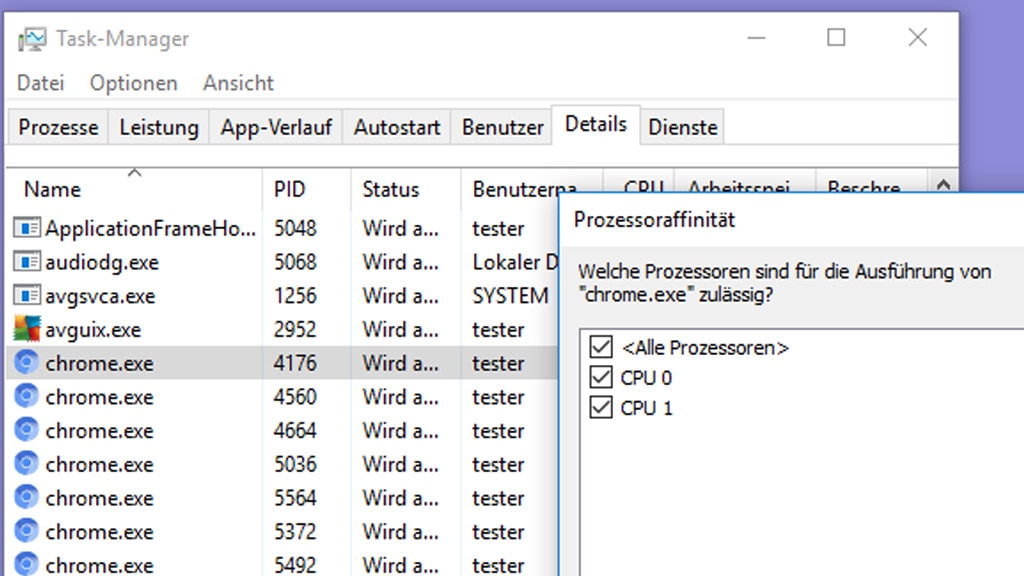
22/59
Software auf Prozessorkerne aufteilen
Mehrkernprozessoren, sogenannte Multi-Core-CPUs, stecken in allen modernen PCs und Notebooks. Deren Existenz trägt die Turbo-Boost-Technik von Intel-Core-i5-/i7-Prozessoren Rechnung: Bei Programmen, die nur einen Prozessorkern nutzen, schaltet eine CPU-Automatik ungenutzte Kerne inaktiv, im Gegenzug übertaktet sich der einzelne genutzte Kern. Sie haben ebenfalls Optimierungsspielraum: Weisen Sie gestarteten Programmen bestimmte Prozessorkerne zu. Das verhindert, dass sie um Ressourcen konkurrieren.
Starten Sie den Task-Manager mit Strg-Umschalt-Escape. Bei Windows 7 wechseln Sie auf die Registerkarte "Prozesse", unter Windows 8.1/10/11 auf den Tab "Details". Klicken Sie den gewünschten Softwareeintrag mit der rechten Maustaste an und gehen Sie auf "Zugehörigkeit festlegen" im Kontextmenü. Im "Prozessorzugehörigkeit"- beziehungsweise "Prozessoraffinität"-Dialog weist jeder Haken dem Programm einen Kern zu: Entfernen Sie gegebenenfalls (eines der) Häkchen, um die Last auszuloten. Dabei verschwindet das "<Alle Prozessoren>-Häkchen" automatisch. Bestätigen Sie am Ende mit "OK".
Starten Sie den Task-Manager mit Strg-Umschalt-Escape. Bei Windows 7 wechseln Sie auf die Registerkarte "Prozesse", unter Windows 8.1/10/11 auf den Tab "Details". Klicken Sie den gewünschten Softwareeintrag mit der rechten Maustaste an und gehen Sie auf "Zugehörigkeit festlegen" im Kontextmenü. Im "Prozessorzugehörigkeit"- beziehungsweise "Prozessoraffinität"-Dialog weist jeder Haken dem Programm einen Kern zu: Entfernen Sie gegebenenfalls (eines der) Häkchen, um die Last auszuloten. Dabei verschwindet das "<Alle Prozessoren>-Häkchen" automatisch. Bestätigen Sie am Ende mit "OK".
Foto: COMPUTER BILD
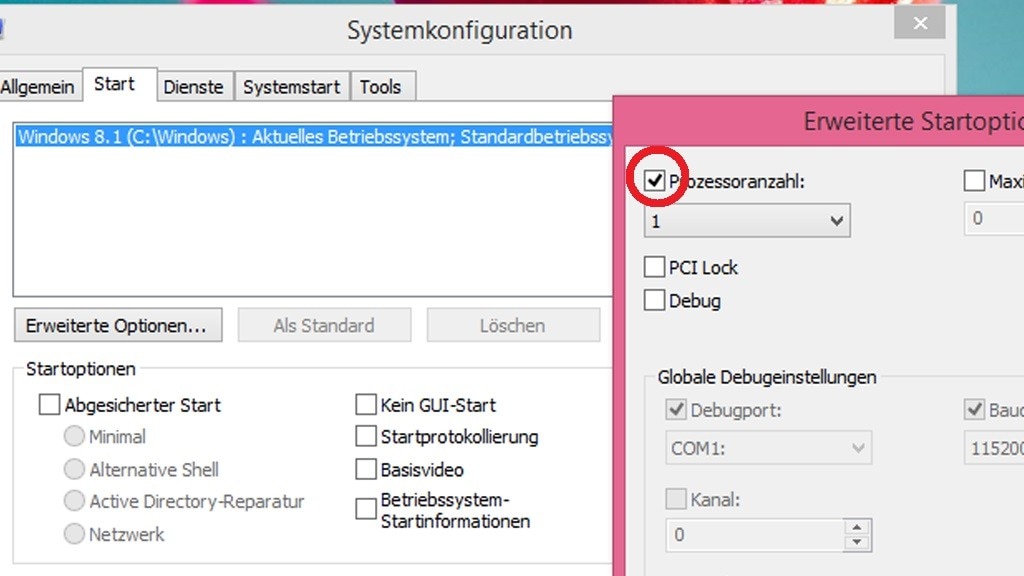
23/59
Prozessorkern-Blockade aufheben
Ein falscher Tuning-Tipp geisterte früher noch öfter als heute durch die Medien: dass das Zuschalten von Prozessorkernen Windows schneller mache. Angeblich nutzt Windows nur einen Prozessorkern für den Start, die restlichen würden brachliegen. So dumm programmiert Microsoft jedoch nicht: Sind Sie dem Rat gefolgt, im MSconfig-Fenster unter "Start > Erweiterte Optionen" einen Haken bei "Prozessoranzahl" zu setzen und den Maximalwert mittels Drop-down-Menü einzustellen, sei gesagt: Das war verschenkte Mühe. Es beschleunigt das Hochfahren kein Deut – und hat keine sonstigen positiven Effekte.
Haben Sie statt des Höchstwerts einen niedrigeren gewählt, verlangsamt das Windows. Möchten Sie die Einstellung kontrollieren, drücken Sie Windows-R, geben msconfig ein und begeben sich in den genannten Unterbereich. Zum Revidieren des Eingriffs, der etwa Programmierern hilft, bieten sich zwei Varianten an: Entfernen Sie den Haken vor "Prozessoranzahl" oder geben Sie per Drop-down-Menü den höchst möglichen Wert an. Wenn der Haken fehlt, brauchen Sie keinen zu setzen. Speichern Sie mit "OK > OK".
In der Praxis bemerkt man einen niedrigen Wert dadurch, dass das Booten und vor allem die Betriebsgeschwindigkeit von Windows spürbar gedrosselt sind. So ließe sich einen Vierkern-Prozessor mit Hyperthreading, welches bei Intel-CPUs die dem System gemeldeten (logischen) Kerne verdoppelt, zu einem Einkern-Modell degradieren. Ferner wählen Sie im Task-Manager nicht mehr frei aus, wie viele Kerne welcher Prozess nutzen soll.
» Windows-Mythen: 66 Geschichten aus dem Märchenbuch
Haben Sie statt des Höchstwerts einen niedrigeren gewählt, verlangsamt das Windows. Möchten Sie die Einstellung kontrollieren, drücken Sie Windows-R, geben msconfig ein und begeben sich in den genannten Unterbereich. Zum Revidieren des Eingriffs, der etwa Programmierern hilft, bieten sich zwei Varianten an: Entfernen Sie den Haken vor "Prozessoranzahl" oder geben Sie per Drop-down-Menü den höchst möglichen Wert an. Wenn der Haken fehlt, brauchen Sie keinen zu setzen. Speichern Sie mit "OK > OK".
In der Praxis bemerkt man einen niedrigen Wert dadurch, dass das Booten und vor allem die Betriebsgeschwindigkeit von Windows spürbar gedrosselt sind. So ließe sich einen Vierkern-Prozessor mit Hyperthreading, welches bei Intel-CPUs die dem System gemeldeten (logischen) Kerne verdoppelt, zu einem Einkern-Modell degradieren. Ferner wählen Sie im Task-Manager nicht mehr frei aus, wie viele Kerne welcher Prozess nutzen soll.
» Windows-Mythen: 66 Geschichten aus dem Märchenbuch
Foto: COMPUTER BILD
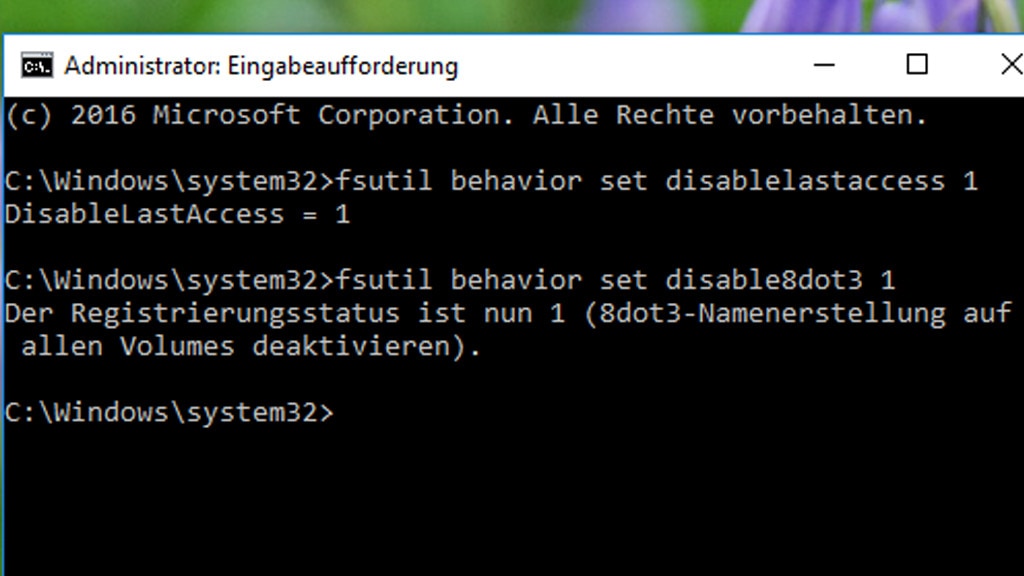
24/59
Zugriffe und 8+3-Dateinamen nicht mehr vorhalten
Wann das Bearbeiten oder Umbenennen einer Datei erfolgt, speichert Windows je nach Einstellung unsichtbar. Aufrufbar sind diese Informationen über die Eigenschaften Ihrer Dateien. Im Hintergrund legt das Betriebssystem außerdem alte 8+3-Dateinamen an: Früher bestanden Dateien aus acht Zeichen für den Namen und drei für die Endung; aus Kompatibilitätsgründen ist das Ablegen solcher Extra-Infos kaum noch nötig. Es handelt sich jeweils meist um entbehrliche Schreibzugriffe. Frei für Wichtigeres machen Sie Ihr Laufwerk, indem Sie solche Operationen unterbinden. So steigern Sie außerdem die Lebensdauer einer SSD, wenn so ein Flash-Speicher als Systemlaufwerk dient.
Um Ihr System zu entlasten, starten Sie die Kommandozeile mit Administrator-Rechten: Hierfür suchen Sie im Startmenü nach cmd und drücken für den Admin-Aufruf Strg-Umschalt-Eingabe. Führen Sie nacheinander die folgenden beiden Befehle aus:
fsutil behavior set disablelastaccess 1
fsutil behavior set disable8dot3 1
» Windows 7/8/10: Speichern von 8+3-Dateinamen deaktivieren
Um Ihr System zu entlasten, starten Sie die Kommandozeile mit Administrator-Rechten: Hierfür suchen Sie im Startmenü nach cmd und drücken für den Admin-Aufruf Strg-Umschalt-Eingabe. Führen Sie nacheinander die folgenden beiden Befehle aus:
fsutil behavior set disablelastaccess 1
fsutil behavior set disable8dot3 1
» Windows 7/8/10: Speichern von 8+3-Dateinamen deaktivieren
Foto: COMPUTER BILD
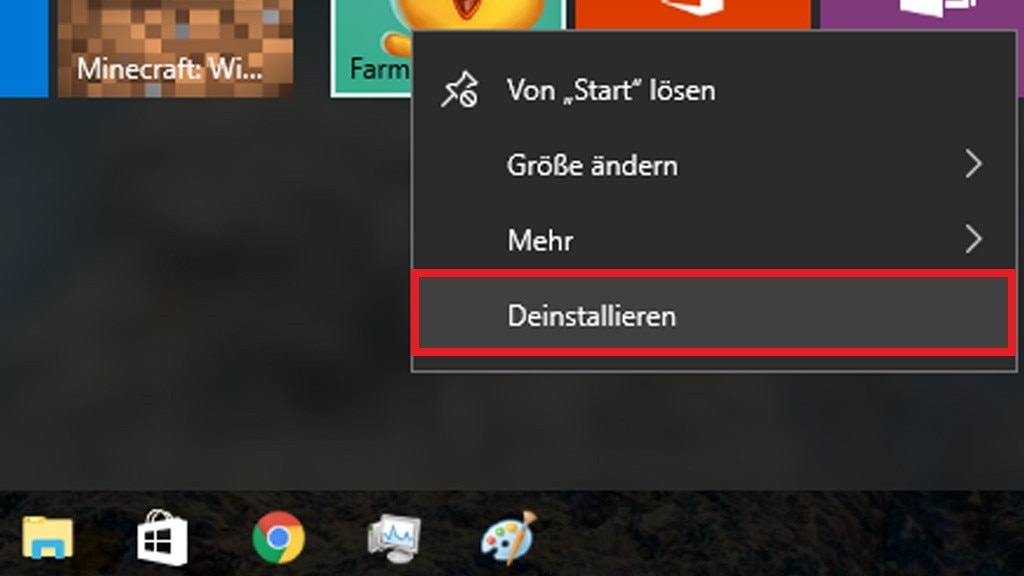
25/59
Apps wegschaffen
Seit Windows 8 unterstützen Microsoft-Betriebssysteme neben klassischen Desktop-Anwendungen auch Apps, die als Bordmittel vorinstalliert sind und sich über die Store-App nachrüsten lassen. Unnötige Touch-optimierte Programme entfernen Sie, indem Sie eine betreffende Startmenü-Kachel mit rechts anklicken und im Kontextmenü "Deinstallieren" auswählen. Einige App-Bordmittel wiederum erfordern die PowerShell, um sie loszuwerden. Wie es funktioniert, erfahren Sie im Artikel "Windows-10-Diät: Schlankmacher-Tipps für ein athletisches Windows". Die diversen PowerShell-Befehle funktionieren auch bei Windows 8.1.
Bei Windows 11 handelt es sich im Startmenü bei den Apps um keine Kacheln, sondern Symbole. Deren Entfernung verläuft über einen identisch benannten Kontextmenüpunkt (nach einem Rechtsklick "Deinstallieren" aufrufen).
Quasi die Vorläufer der Apps waren bei Windows Vista und Windows 7 die Desktop-Minianwendungen; mancher nennt sie Gadgets und Widgets. Nach einem Rechtsklick auf den Desktop entfernen Sie sie unter "Minianwendungen": Wählen Sie im sich öffnenden Fenster den Kontextbefehl "Deinstallieren". Wer die Widgets unter Windows 8.1/10/11 mit dem 8GadgetPack nachgerüstet hat, entledigt sich von allen in einem Rutsch durch eine Deinstallation des 8GadgetPacks (über Windows-R und appwiz.cpl sowie der Eingabetaste).
Bei Windows 11 handelt es sich im Startmenü bei den Apps um keine Kacheln, sondern Symbole. Deren Entfernung verläuft über einen identisch benannten Kontextmenüpunkt (nach einem Rechtsklick "Deinstallieren" aufrufen).
Quasi die Vorläufer der Apps waren bei Windows Vista und Windows 7 die Desktop-Minianwendungen; mancher nennt sie Gadgets und Widgets. Nach einem Rechtsklick auf den Desktop entfernen Sie sie unter "Minianwendungen": Wählen Sie im sich öffnenden Fenster den Kontextbefehl "Deinstallieren". Wer die Widgets unter Windows 8.1/10/11 mit dem 8GadgetPack nachgerüstet hat, entledigt sich von allen in einem Rutsch durch eine Deinstallation des 8GadgetPacks (über Windows-R und appwiz.cpl sowie der Eingabetaste).
Foto: COMPUTER BILD
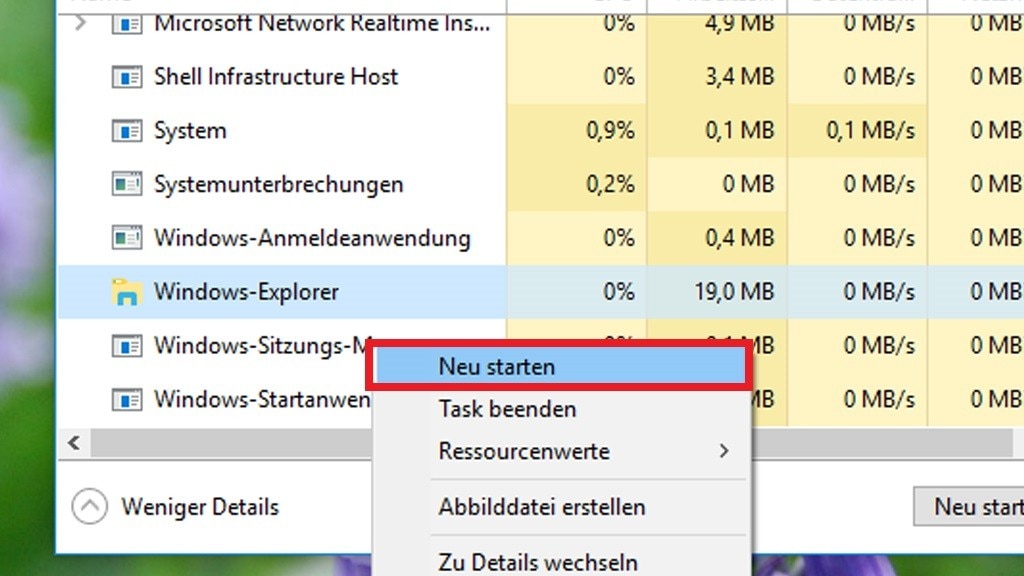
26/59
Oberflächen-Prozess neu starten
Es kommt vor, dass sich Dateimanager-Fenster unzumutbar langsam öffnen. Bereits eine Sekunde Gedenkzeit strapaziert die Nerven. Womöglich liegt das an Treibern, doch der genaue Übeltäter erschließt sich nicht immer. Abhilfe schafft es, den explorer.exe-Prozess neu zu starten: Der verantwortet die Darstellung von Taskleiste, Fenstern, Desktop-Symbolen und der Desktop-Kontextmenüs. Zudem ist die explorer.exe für Tastenkürzel wichtig.
Um den System-Bestandteil zeitweise aus dem Arbeitsspeicher zu nehmen, öffnen Sie den Task-Manager, etwa nach einem Rechtsklick auf die Taskleiste mit dem gleichnamigen Befehl. Bei Windows 11 funktioniert das nicht mehr, hier wählen Sie im Win-X-Menü (aufzurufen per Rechtsklick auf den Startbutton oder mit der Tastenkombination Win-X) "Task-Manager. Wechseln Sie unter Windows 7 auf die Registerkarte "Prozesse", klicken Sie explorer.exe mit der rechten Maustaste an und wählen Sie zweimal "Prozess beenden"; danach gehen Sie auf "Datei > Neuer Task (Ausführen)", geben explorer ein und bestätigen mit "OK".
Bei Windows 8.1, Windows 10 und Windows 11 haben Sie es leichter: Wählen Sie im Task-Manager gegebenenfalls "Mehr Details", was in der Regel nur einmal nötig ist. Auf der Registerkarte "Prozesse" rechtsklicken Sie den Eintrag "Windows-Explorer" und gehen auf "Neu starten". Weitere Möglichkeiten zum Beschleunigen und Stabilisieren finden Sie im Artikel "Windows 7/8/10: Das hilft, wenn sich Explorer-Fenster langsam öffnen". Durch das Neuladen der explorer.exe reparieren Sie überdies unter Windows 8.1 eine bockende Charms-Bar – manchmal erscheint sie nicht mehr per Mausbewegung oben/unten rechts, sodass Sie Windows nur anderweitig herunterfahren.
Um den System-Bestandteil zeitweise aus dem Arbeitsspeicher zu nehmen, öffnen Sie den Task-Manager, etwa nach einem Rechtsklick auf die Taskleiste mit dem gleichnamigen Befehl. Bei Windows 11 funktioniert das nicht mehr, hier wählen Sie im Win-X-Menü (aufzurufen per Rechtsklick auf den Startbutton oder mit der Tastenkombination Win-X) "Task-Manager. Wechseln Sie unter Windows 7 auf die Registerkarte "Prozesse", klicken Sie explorer.exe mit der rechten Maustaste an und wählen Sie zweimal "Prozess beenden"; danach gehen Sie auf "Datei > Neuer Task (Ausführen)", geben explorer ein und bestätigen mit "OK".
Bei Windows 8.1, Windows 10 und Windows 11 haben Sie es leichter: Wählen Sie im Task-Manager gegebenenfalls "Mehr Details", was in der Regel nur einmal nötig ist. Auf der Registerkarte "Prozesse" rechtsklicken Sie den Eintrag "Windows-Explorer" und gehen auf "Neu starten". Weitere Möglichkeiten zum Beschleunigen und Stabilisieren finden Sie im Artikel "Windows 7/8/10: Das hilft, wenn sich Explorer-Fenster langsam öffnen". Durch das Neuladen der explorer.exe reparieren Sie überdies unter Windows 8.1 eine bockende Charms-Bar – manchmal erscheint sie nicht mehr per Mausbewegung oben/unten rechts, sodass Sie Windows nur anderweitig herunterfahren.
Foto: COMPUTER BILD
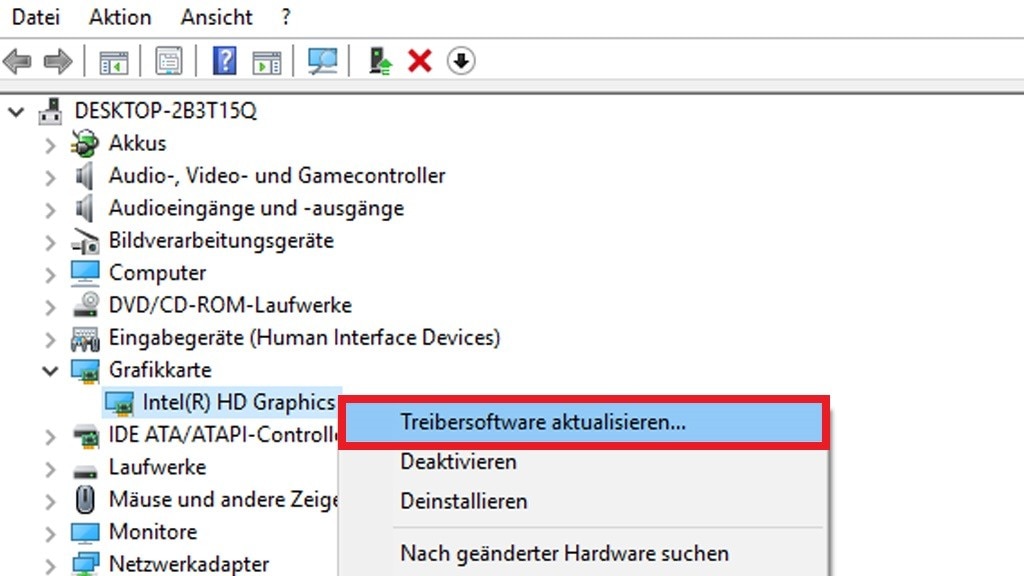
27/59
Treiber aktualisieren
Treiber fungieren als wichtiges Bindeglied zwischen Hardware und Betriebssystem: Die Steuerungsprogramme sind unerlässlich; die Inbetriebnahme etwa einer USB-Maus würde ohne sie scheitern. Bei einer Maus ist ein aktueller Treiber weniger wichtig, relevanter sind frische Treiber bei Hardwarekomponenten – ob intern oder extern – mit viel Datenverkehr. So erhöht ein Update etwa des Grafikkarten-Treibers die Spiele-Leistung. Diese beflügeln Sie darüber hinaus mit einer aktuellen DirectX-Version; die Schnittstellen-Sammlung sorgt für realistischere Grafikeffekte und die Version ist bei neueren Windows-Versionen höher (positiv); der Grafiktreiber übersetzt Befehle der DirectX-Schnittstellen-Sammlung und schickt sie an die winzigen Prozessoren (Shader) innerhalb des Grafikprozessors der Grafikkarte.
Der Geräte-Manager von Windows besitzt eine Funktion, die Treiber-Updates verspricht: Rufen Sie das Bordmittel mit Windows-R und devmgmt.msc auf und rechtsklicken den Eintrag einer Hardwarekomponente. Wählen Sie im Kontextmenü den Befehl "Treibersoftware aktualisieren" (Windows 7/8.1) beziehungsweise "Treiber aktualisieren" (Windows 10/11).
Nicht länger nötige Treiber sollten Sie per Rechtsklick auf ihren Eintrag sowie mit "Deinstallieren" entfernen. Erweitern Sie hierfür den Geräte-Manager mit "Ansicht > Ausgeblendete Geräte anzeigen" (Haken setzen). So erscheinen zusätzlich Einträge derzeit nicht angeschlossener Geräte. Das funktioniert so zumindest seit Windows 8, bei Windows 7 ist zuvor ein weiterer Schritt nötig (siehe den Artikel "Überflüssige Geister-Treiber löschen").
» Windows 10: Geräte-Manager aufrufen und nutzen – plus: Alternativen
Der Geräte-Manager von Windows besitzt eine Funktion, die Treiber-Updates verspricht: Rufen Sie das Bordmittel mit Windows-R und devmgmt.msc auf und rechtsklicken den Eintrag einer Hardwarekomponente. Wählen Sie im Kontextmenü den Befehl "Treibersoftware aktualisieren" (Windows 7/8.1) beziehungsweise "Treiber aktualisieren" (Windows 10/11).
Nicht länger nötige Treiber sollten Sie per Rechtsklick auf ihren Eintrag sowie mit "Deinstallieren" entfernen. Erweitern Sie hierfür den Geräte-Manager mit "Ansicht > Ausgeblendete Geräte anzeigen" (Haken setzen). So erscheinen zusätzlich Einträge derzeit nicht angeschlossener Geräte. Das funktioniert so zumindest seit Windows 8, bei Windows 7 ist zuvor ein weiterer Schritt nötig (siehe den Artikel "Überflüssige Geister-Treiber löschen").
» Windows 10: Geräte-Manager aufrufen und nutzen – plus: Alternativen
Foto: COMPUTER BILD
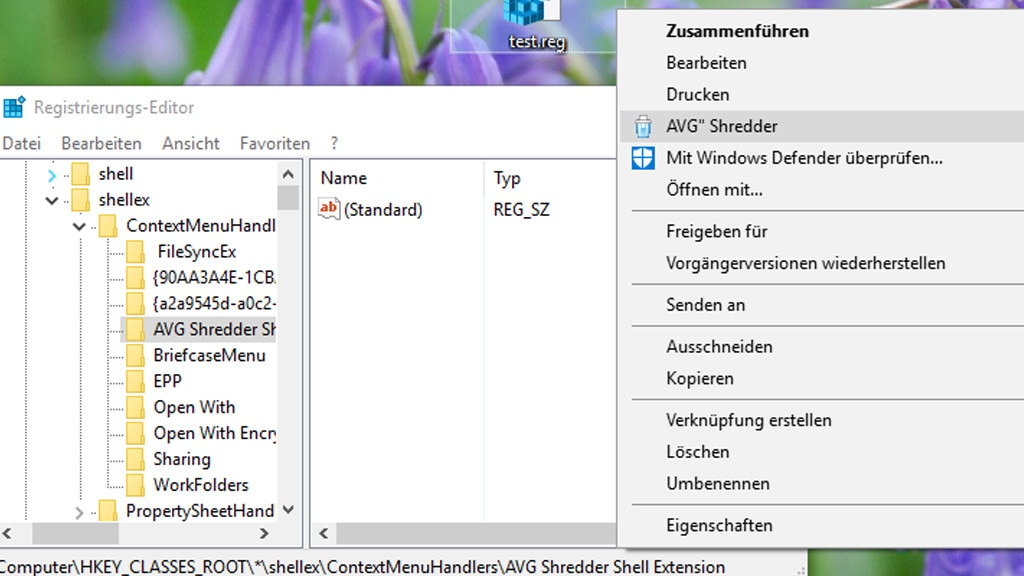
28/59
Kontextmenüs ausmisten
Zu viele Einträge in den Windows-Kontextmenüs sind nicht optimal: Die Menüs überfrachten, Sie finden die gewünschten Funktionen nicht gleich. Eventuell stürzt sogar der Explorer-Prozess im Arbeitsspeicher ab. Trennen Sie sich daher von verzichtbaren Einträgen.
Am einfachsten erledigen Sie das, indem Sie nicht nötige Programme deinstallieren. Im Regelfall verschwinden dabei automatisch die zugeordneten Kontextbefehle. Manche Anwendungen bieten in ihren Einstellungen eine Auswahl, ob sie im Kontextmenü für bequemere Dateioperationen zu sehen sein sollen. Manuell trennen Sie sich von Ihren Kontextmenü-Befehlen, indem Sie via Windows-R und regedit den Registry-Editor starten und den folgenden Schlüssel ansteuern: HKEY_CLASSES_ROOT\*shellex\ContextMenuHandlers
Löschen Sie in ihm links Unterschlüssel jener Programme, die die Kontextmenüeinträge repräsentieren. Es existieren noch weitere Registry-Bereiche für Kontextmenüeinträge, der genannte Pfad umfasst Einträge, die bei einem Rechtsklick auf Dateien erscheinen.
Am einfachsten erledigen Sie das, indem Sie nicht nötige Programme deinstallieren. Im Regelfall verschwinden dabei automatisch die zugeordneten Kontextbefehle. Manche Anwendungen bieten in ihren Einstellungen eine Auswahl, ob sie im Kontextmenü für bequemere Dateioperationen zu sehen sein sollen. Manuell trennen Sie sich von Ihren Kontextmenü-Befehlen, indem Sie via Windows-R und regedit den Registry-Editor starten und den folgenden Schlüssel ansteuern: HKEY_CLASSES_ROOT\*shellex\ContextMenuHandlers
Löschen Sie in ihm links Unterschlüssel jener Programme, die die Kontextmenüeinträge repräsentieren. Es existieren noch weitere Registry-Bereiche für Kontextmenüeinträge, der genannte Pfad umfasst Einträge, die bei einem Rechtsklick auf Dateien erscheinen.
Foto: COMPUTER BILD
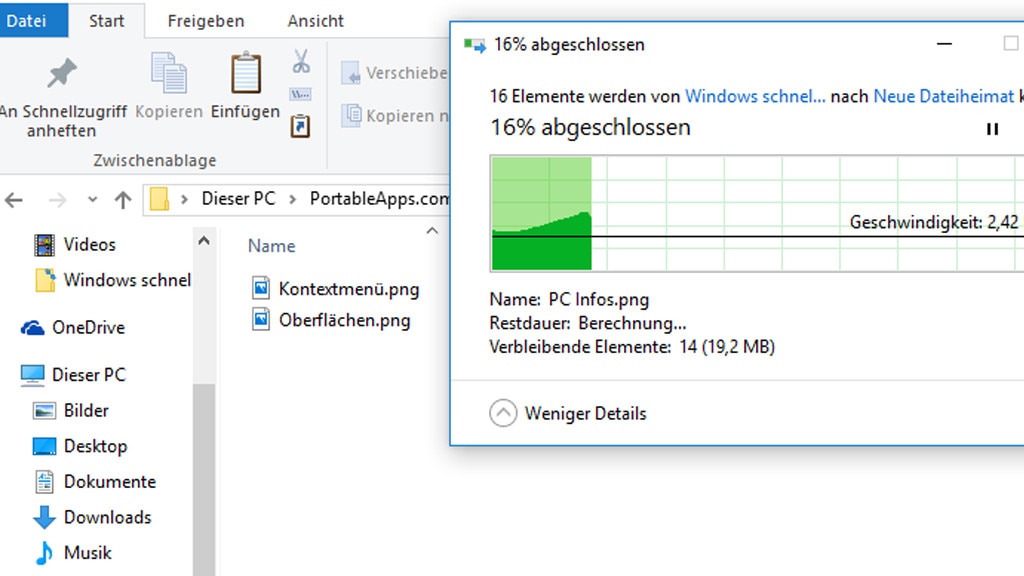
29/59
Flotter kopieren
Erledigen Sie das Kopieren von Dateien mit der Kommandozeile, ist das zwar komplizierter als per Maus via grafischer Bedienoberfläche. Der Aufwand entschädigt Sie jedoch mit einer Zeitersparnis: So parallelisiert das Konsolen-Tool Robocopy dank Multitheading massiv.
Öffnen Sie mit Windows-R und cmd eine Kommandozeile und geben Sie folgendes ein: robocopy /MT:128 /LOG:%temp%\log Ort1 Ort2
Ersetzen Sie dabei Ort1 durch den Ordner des zu kopierenden Datensatzes und Ort2 durch das gewünschte Zielverzeichnis beziehungsweise dessen Pfad. Die 128 bildet den Tempo-Maximalwert (Threads), alternativ geben Sie einen niedrigeren Wert ein.
» Dateien schneller kopieren: Mit Registry-Hack, MFT und dem Tool TeraCopy
» Backup über die Kommandozeile: Datensicherung für Profis
Öffnen Sie mit Windows-R und cmd eine Kommandozeile und geben Sie folgendes ein: robocopy /MT:128 /LOG:%temp%\log Ort1 Ort2
Ersetzen Sie dabei Ort1 durch den Ordner des zu kopierenden Datensatzes und Ort2 durch das gewünschte Zielverzeichnis beziehungsweise dessen Pfad. Die 128 bildet den Tempo-Maximalwert (Threads), alternativ geben Sie einen niedrigeren Wert ein.
» Dateien schneller kopieren: Mit Registry-Hack, MFT und dem Tool TeraCopy
» Backup über die Kommandozeile: Datensicherung für Profis
Foto: COMPUTER BILD
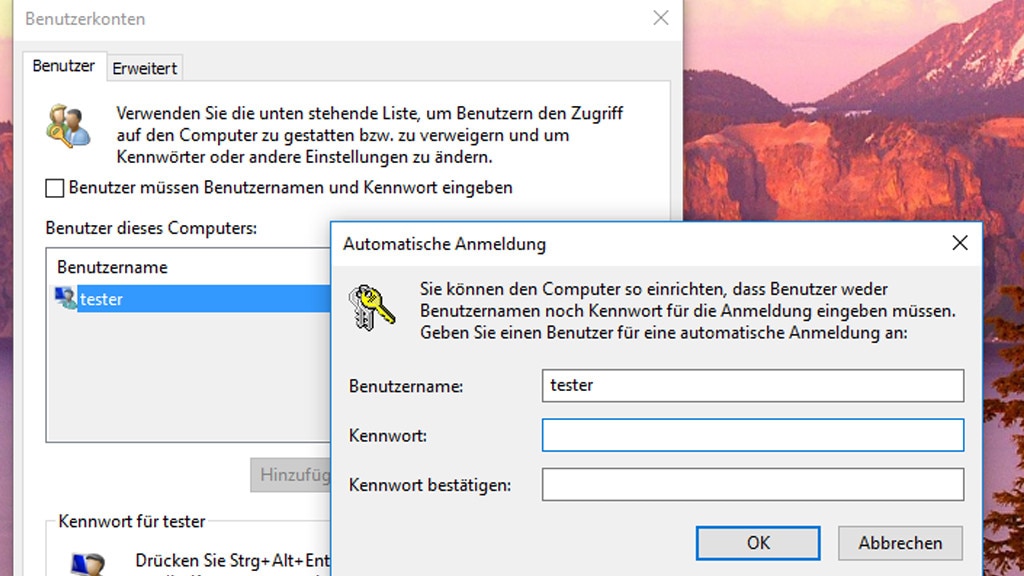
30/59
Automatisch anmelden
Haben Sie ein Kennwort zur Absicherung Ihres Windows-Benutzerkontos eingerichtet, stören Sie sich eventuell daran, dass es nach jedem Einschalten des PCs einzugeben ist. Wer etwas Sicherheit aufzugeben bereit ist, automatisiert den Anmeldevorgang und kommt dadurch schneller zum Desktop – ohne das sonst nötige Eintippen des Kennwort.
Sie erleichtern sich den Alltag mit Windows-R und control userpasswords2 oder netplwiz. Die Befehle führen zum selben Einstelldialog. Stellen Sie darin sicher, dass der Eintrag Ihres Benutzerkontos markiert ist. Entfernen Sie oben den Haken vor "Benutzer müssen Benutzername und Kennwort eingeben" und bestätigen Sie mit "Übernehmen". Nun fragt Windows zweimal das Kennwort ab, Sie geben es ein und schließen per Klick auf "OK" ab.
Unter Windows 11 findet sich der erwähnte netplwiz-Schalter nicht mehr. Alternativ greifen Sie hier zum Microsoft-Sysinternals-Tool Autologon (portabel) für Log-in-Automatisierungen.
» Sysinternals Suite: Tutorial zur starken Werkzeugsammlung von Microsoft
Sie erleichtern sich den Alltag mit Windows-R und control userpasswords2 oder netplwiz. Die Befehle führen zum selben Einstelldialog. Stellen Sie darin sicher, dass der Eintrag Ihres Benutzerkontos markiert ist. Entfernen Sie oben den Haken vor "Benutzer müssen Benutzername und Kennwort eingeben" und bestätigen Sie mit "Übernehmen". Nun fragt Windows zweimal das Kennwort ab, Sie geben es ein und schließen per Klick auf "OK" ab.
Unter Windows 11 findet sich der erwähnte netplwiz-Schalter nicht mehr. Alternativ greifen Sie hier zum Microsoft-Sysinternals-Tool Autologon (portabel) für Log-in-Automatisierungen.
» Sysinternals Suite: Tutorial zur starken Werkzeugsammlung von Microsoft
Foto: COMPUTER BILD
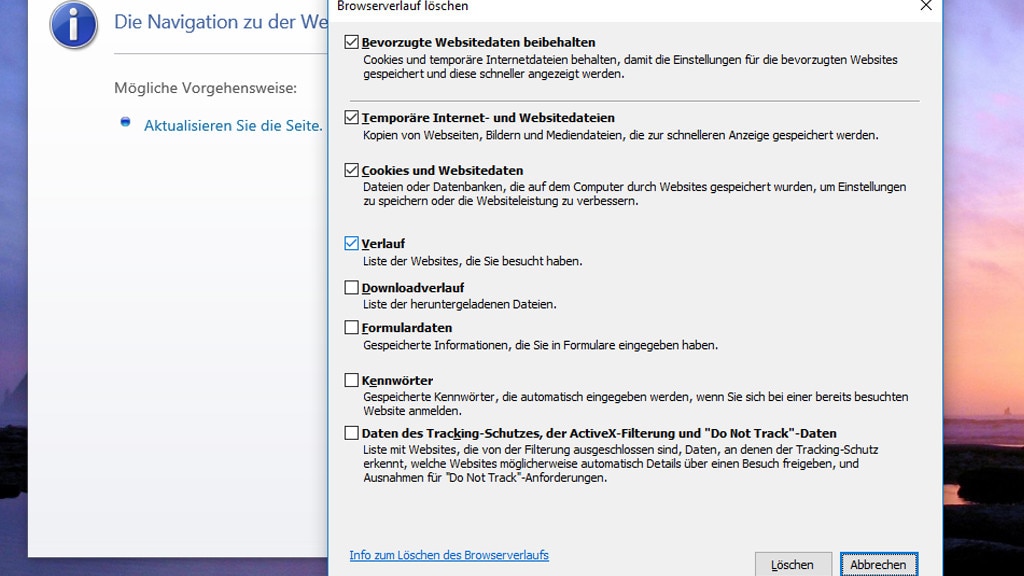
31/59
Browser-Cache leeren
Neben Windows produzieren die im System integrierten Browser Ballast: der Internet Explorer (IE) und Microsoft Edge. Bei den Daten handelt es sich um Nutzungsspuren: Cookies, Verlaufs-Listen besuchter und heruntergeladener Dateien sowie um Cache-Inhalte.
Von Zeit zu Zeit sollten Sie ausmisten, denn in großen Mengen gespeicherte Gebrauchsspuren stehen im Verdacht, zu bremsen. Hierfür drücken Sie in beiden Browsern Strg-Umschalt-Entf. Sollte der Internet Explorer nicht mehr starten, versuchen Sie, ihn anderweitig zu bereinigen: Drücken Sie Windows-R und geben Sie (bei unveränderter Groß- und Kleinschreibung) ein: rundll32.exe InetCpl.cpl,ClearMyTracksByProcess
und fügen Sie ein Leerzeichen samt einer Zahl als Parameter hinzu. Bei einer 1 verschwindet der Verlauf, 2 löscht Cookies, 8 temporäre Dateien, 16 Formulardaten, 32 gespeicherte Kennwörter und eine 255 nimmt sich dem Genannten in einem Rutsch an.
» Windows auf Speed: 9 Befehle, die es sofort schneller machen
» Windows: Speicherplatz freischaufeln – diese fünf Befehle helfen
Von Zeit zu Zeit sollten Sie ausmisten, denn in großen Mengen gespeicherte Gebrauchsspuren stehen im Verdacht, zu bremsen. Hierfür drücken Sie in beiden Browsern Strg-Umschalt-Entf. Sollte der Internet Explorer nicht mehr starten, versuchen Sie, ihn anderweitig zu bereinigen: Drücken Sie Windows-R und geben Sie (bei unveränderter Groß- und Kleinschreibung) ein: rundll32.exe InetCpl.cpl,ClearMyTracksByProcess
und fügen Sie ein Leerzeichen samt einer Zahl als Parameter hinzu. Bei einer 1 verschwindet der Verlauf, 2 löscht Cookies, 8 temporäre Dateien, 16 Formulardaten, 32 gespeicherte Kennwörter und eine 255 nimmt sich dem Genannten in einem Rutsch an.
» Windows auf Speed: 9 Befehle, die es sofort schneller machen
» Windows: Speicherplatz freischaufeln – diese fünf Befehle helfen
Foto: COMPUTER BILD
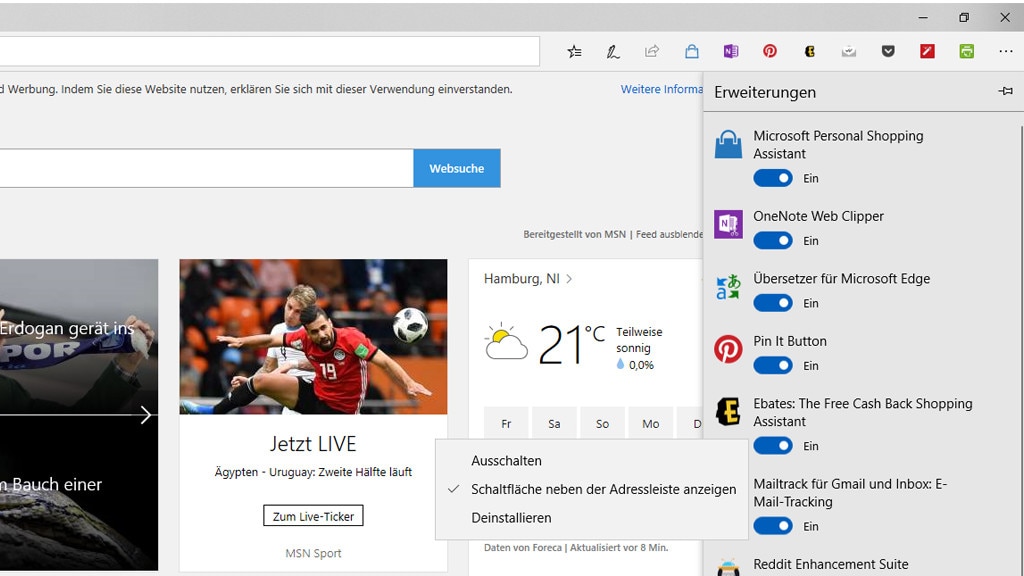
32/59
Browser-Zusätze wegschaffen
Im Internet Explorer und in Edge eingebundene Zusatzprogramme beeinträchtigen die Geschwindigkeit beim Surfen. Nehmen Sie etwaige Plug-ins unter die Lupe.
Beim IE gelangen Sie zu der Erweiterungen-Verwaltung mit einem Klick auf das Schrauben-Icon oben rechts: Klicken Sie in dessen Menü auf "Add-Ons verwalten". Um eine vollständige Liste der Erweiterungen zu erhalten, schalten Sie unten links um zu "Alle Add-Ons". Die angezeigten ActiveX- und BHO-Elemente (Browser Helping Objects, Browserhilfsobjekte) lassen sich nach dem Markieren nur deaktivieren. Eine Deinstallation ist im entsprechenden Unterbereich (Applet) der Systemsteuerung möglich: Hierfür drücken Sie Windows-R und geben appwiz.cpl ein. Klicken Sie im neuen Fenster doppelt auf die betreffende Software.
Wer von Erweiterungen in Edge Gebrauch macht, klickt bei Chromium Edge eines der Add-ons in der Adressleiste mit der rechten Maustaste an. Es folgen Klicks auf "Aus Microsoft Edge entfernen > Entfernen". Alternativ geben Sie edge://extensions/ in die Adressleiste ein.
» Microsoft Edge schneller machen: Die sechs besten Tipps für mehr Tempo
» Tipps zu Microsoft Edge: So nutzen Sie den Chromium-Browser besser
» Windows 11: Edge-Browser defekt – wie kommen Sie jetzt ins Internet?
» Microsoft Edge: Tastenkombinationen, die Sie brauchen – die besten Tipps
Beim IE gelangen Sie zu der Erweiterungen-Verwaltung mit einem Klick auf das Schrauben-Icon oben rechts: Klicken Sie in dessen Menü auf "Add-Ons verwalten". Um eine vollständige Liste der Erweiterungen zu erhalten, schalten Sie unten links um zu "Alle Add-Ons". Die angezeigten ActiveX- und BHO-Elemente (Browser Helping Objects, Browserhilfsobjekte) lassen sich nach dem Markieren nur deaktivieren. Eine Deinstallation ist im entsprechenden Unterbereich (Applet) der Systemsteuerung möglich: Hierfür drücken Sie Windows-R und geben appwiz.cpl ein. Klicken Sie im neuen Fenster doppelt auf die betreffende Software.
Wer von Erweiterungen in Edge Gebrauch macht, klickt bei Chromium Edge eines der Add-ons in der Adressleiste mit der rechten Maustaste an. Es folgen Klicks auf "Aus Microsoft Edge entfernen > Entfernen". Alternativ geben Sie edge://extensions/ in die Adressleiste ein.
» Microsoft Edge schneller machen: Die sechs besten Tipps für mehr Tempo
» Tipps zu Microsoft Edge: So nutzen Sie den Chromium-Browser besser
» Windows 11: Edge-Browser defekt – wie kommen Sie jetzt ins Internet?
» Microsoft Edge: Tastenkombinationen, die Sie brauchen – die besten Tipps
Foto: COMPUTER BILD
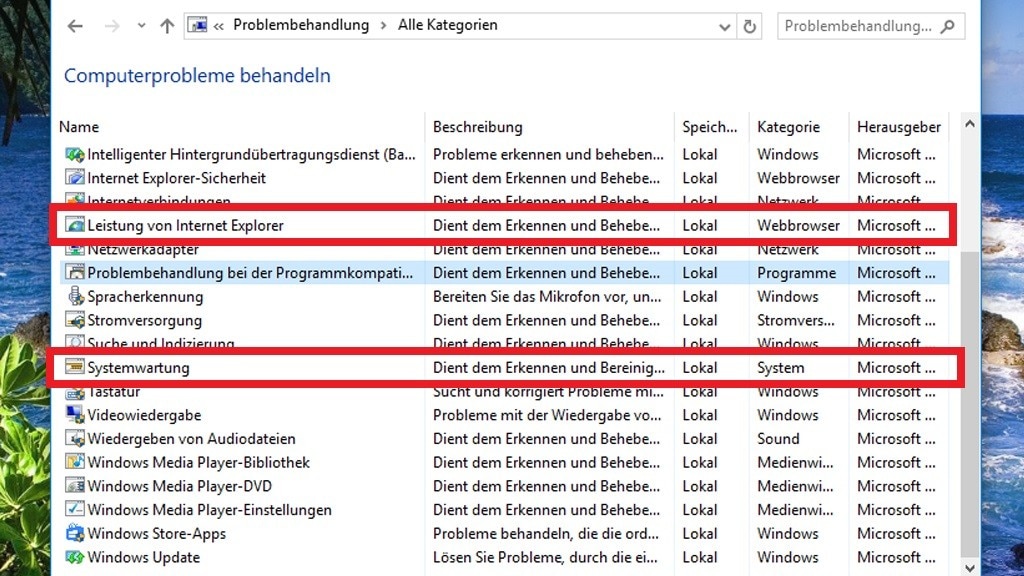
33/59
Problemlöser-Assistent bemühen
Wo der Schuh drückt, weiß das Betriebssystem selbst: Fragen Sie es mithilfe der Systemsteuerung. Rufen Sie sie mit Windows-R und control auf – und klicken Sie auf "Probleme erkennen und beheben > Alle anzeigen". Bei Windows 11 und bei Windows 10 1703+ (Creators Update) existieren diese Schaltflächen nicht mehr. Daher gehen Sie hier abweichend vor: Drücken Sie Windows-R für den Ausführen-Dialog. Danach geben Sie den folgenden CLSIC-Befehl ein: shell:::{C58C4893-3BE0-4B45-ABB5-A63E4B8C8651}
Zwei Einträge nehmen sich der OS-Instandhaltung an: "Systemwartung" und "Leistung von Internet Explorer". Bei Windows 7 ist statt letzterem Eintrag einer namens "Leistung" vorhanden. Bei neueren Betriebssystemen wiederum fehlt der Eintrag "Leistung".
Unter Windows 11 ist der Eintrag zum Optimieren des Internet Explorers (IE), so wie bei Windows 10, vorhanden. Das überrascht, ist der IE bei Windows 11 doch nicht mehr an Bord.
Zwei Einträge nehmen sich der OS-Instandhaltung an: "Systemwartung" und "Leistung von Internet Explorer". Bei Windows 7 ist statt letzterem Eintrag einer namens "Leistung" vorhanden. Bei neueren Betriebssystemen wiederum fehlt der Eintrag "Leistung".
Unter Windows 11 ist der Eintrag zum Optimieren des Internet Explorers (IE), so wie bei Windows 10, vorhanden. Das überrascht, ist der IE bei Windows 11 doch nicht mehr an Bord.
Foto: COMPUTER BILD
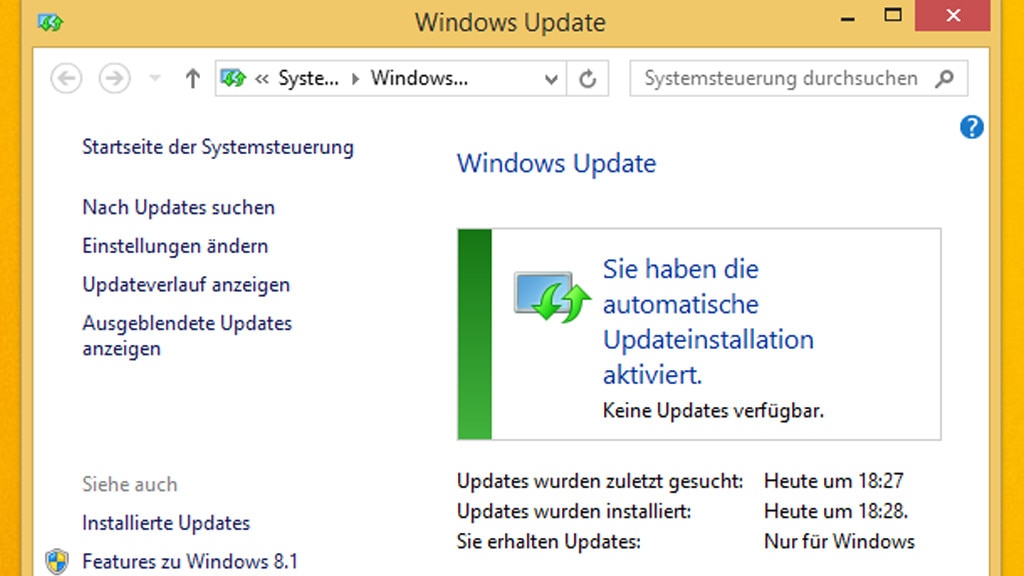
34/59
Updates installieren
Windows-Updates schließen Sicherheitslücken, beheben Fehler und kommen der Sicherheit zugute. Einige Aktualisierungen ergänzen Funktionen, es gibt ebenso Wartungsupdates für mehr Tempo. Stellen Sie sicher, dass Ihr System auf dem neuesten Stand ist: Geben Sie Update in das Startmenü-Suchfeld ein, öffnen Sie den entsprechenden Fund und klicken Sie auf "Nach Updates suchen" (Windows 7, Windows 8.1, Windows 10, Windows 11). Bei den älteren Betriebssystemen bestimmen Sie mit Häkchen, was Sie installieren möchten; Windows 10 und Windows 11 lassen Ihnen hier keine Wahl und sie beginnen die Einrichtung der bereitstehenden Verbesserungen automatisch.
Es ist übrigens aus Sicherheitsgründen eine schlechte Idee, die Windows-Update-Funktion abzuschalten (unter Windows 7 und Windows 8.1 via Update-Dialog-Option "Nie nach Updates suchen"). Aktualisierungen bremsen das PC-Arbeitstempo in der Regel nicht und benötigen nur etwas Speicherplatz. Wenn noch einige Gigabyte frei sind, arbeitet Windows dadurch nicht gebremst. Wenn bei Ihnen Speichermangel besteht, sollten Sie an anderer Stelle als bei den Systemupdates ausmisten (deinstallieren Sie keine Updates, sondern entfernen Sie besser verzichtbare große Programme und die voluminösesten Dateibrocken).
Es ist übrigens aus Sicherheitsgründen eine schlechte Idee, die Windows-Update-Funktion abzuschalten (unter Windows 7 und Windows 8.1 via Update-Dialog-Option "Nie nach Updates suchen"). Aktualisierungen bremsen das PC-Arbeitstempo in der Regel nicht und benötigen nur etwas Speicherplatz. Wenn noch einige Gigabyte frei sind, arbeitet Windows dadurch nicht gebremst. Wenn bei Ihnen Speichermangel besteht, sollten Sie an anderer Stelle als bei den Systemupdates ausmisten (deinstallieren Sie keine Updates, sondern entfernen Sie besser verzichtbare große Programme und die voluminösesten Dateibrocken).
Foto: COMPUTER BILD
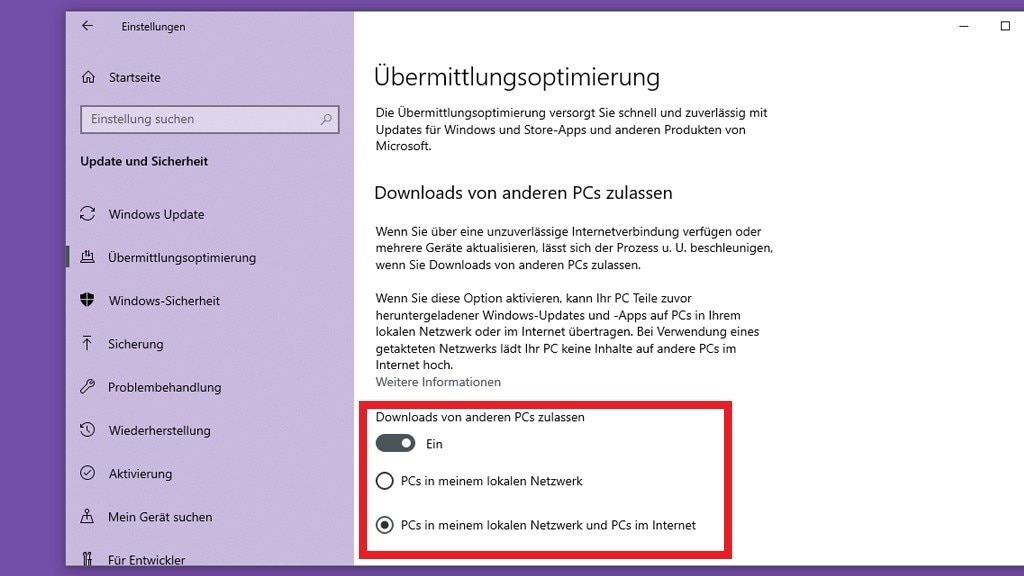
35/59
Updates per Tauschbörsen-Technik saugen
Seit Windows 10 erhalten Sie Updates zügiger, da nicht allein Microsoft sie verteilt: Nutzer schicken sich die Daten gegenseitig zu – das ist vergleichbar mit Tauschbörsen wie eMule. Prüfen Sie die Einstellung des Betriebssystems und passen Sie sie gegebenenfalls an.
Öffnen Sie etwa unter Windows 10 21H1 (Mai 2021 Update) mit Windows-i die Einstellungen-App und begeben Sie sich darin in den Bereich "Update und Sicherheit > Erweiterte Optionen > Übermittlungsoptimierung". Hier steuern Sie, ob Update-Pakete bei unzuverlässiger Internetverbindung von Netzwerk-PCs daheim auf den PC gelangen – oder ob alternativ Ihre LAN-PCs und (!) die Rechner anderer (Web-)User Patches beisteuern. Beachten Sie, dass in letzterem Fall auch Ihr PC Updates an andere Anwender ausliefert. Für ein maximales Aktualisierungstempo sollten Sie die P2P-Verteilung der Patches nicht deaktivieren.
Der Klickpfad unter Windows 11 lautet "Windows Update > Erweiterte Optionen > Übermittlungsoptimierung". Hier finden sich ähnliche Funktionen wie unter Windows 10.
Öffnen Sie etwa unter Windows 10 21H1 (Mai 2021 Update) mit Windows-i die Einstellungen-App und begeben Sie sich darin in den Bereich "Update und Sicherheit > Erweiterte Optionen > Übermittlungsoptimierung". Hier steuern Sie, ob Update-Pakete bei unzuverlässiger Internetverbindung von Netzwerk-PCs daheim auf den PC gelangen – oder ob alternativ Ihre LAN-PCs und (!) die Rechner anderer (Web-)User Patches beisteuern. Beachten Sie, dass in letzterem Fall auch Ihr PC Updates an andere Anwender ausliefert. Für ein maximales Aktualisierungstempo sollten Sie die P2P-Verteilung der Patches nicht deaktivieren.
Der Klickpfad unter Windows 11 lautet "Windows Update > Erweiterte Optionen > Übermittlungsoptimierung". Hier finden sich ähnliche Funktionen wie unter Windows 10.
Foto: COMPUTER BILD
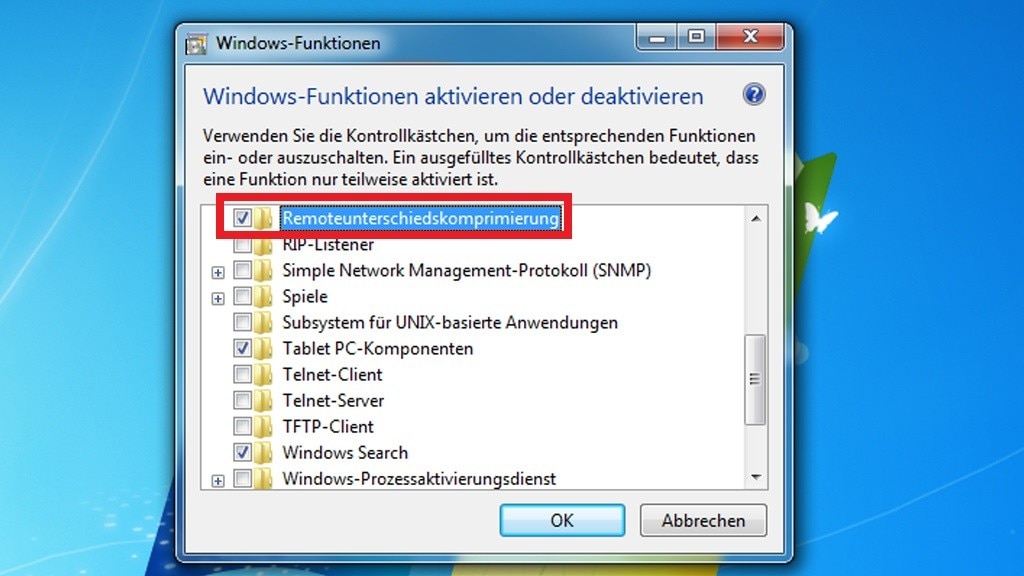
36/59
Remoteunterschiedskomprimierung deaktivieren
Ein Tipp für das Heimnetzwerk: Betreiben Sie in Ihrem Router-Geräteverbund neben einem Windows-PC einen NAS-Server oder Linux? Oder es befindet sich darin – neben einem PC mit modernem Windows – ein älteres Windows-XP-Gerät? Bei solchen Konstellationen mit gemischten Betriebssystemen bietet sich das Deaktivieren der mit Windows Vista eingeführten RDC-Funktion an (Remote Differential Compression). Damit verbessern Sie die Transferrate. Eigentlich soll die RDC letztere beschleunigen, indem sie nur geänderte Inhalte – quasi komprimiert – überträgt. Bei gemischten OS bewirkt sie womöglich das Gegenteil.
Öffnen Sie mit Windows-R und optionalfeatures ein spezielles Konfigurationsfenster der Systemsteuerung. Entfernen Sie darin den Haken vor "Remoteunterschiedskomprimierung" (Windows 7) beziehungsweise bei Windows 8.1, 10 und 11 vor "Unterstützung für die Remotedifferenzialkomprimierungs-API". Bestätigen Sie mit einem Klick auf "OK".
Öffnen Sie mit Windows-R und optionalfeatures ein spezielles Konfigurationsfenster der Systemsteuerung. Entfernen Sie darin den Haken vor "Remoteunterschiedskomprimierung" (Windows 7) beziehungsweise bei Windows 8.1, 10 und 11 vor "Unterstützung für die Remotedifferenzialkomprimierungs-API". Bestätigen Sie mit einem Klick auf "OK".
Foto: COMPUTER BILD
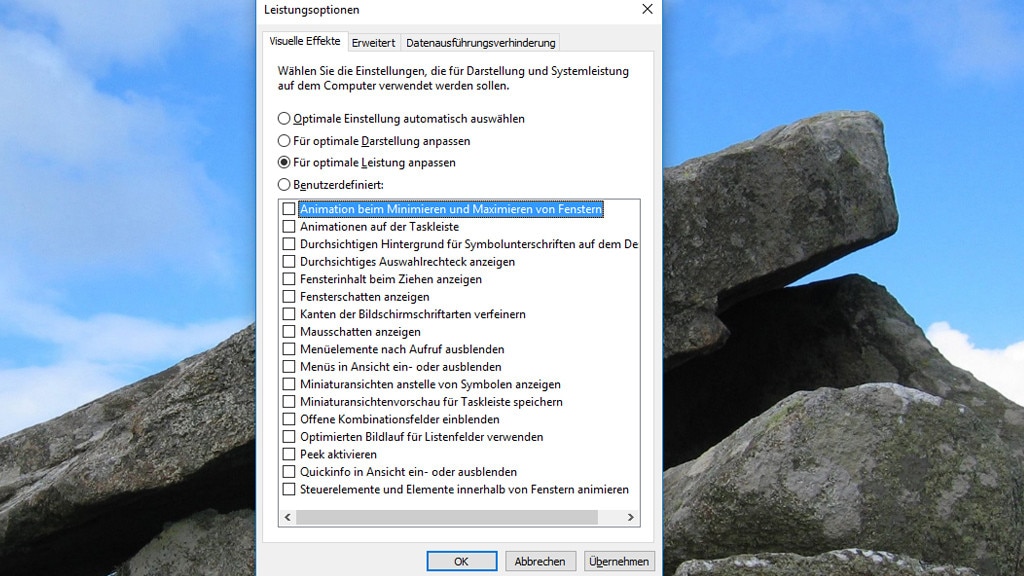
37/59
Weg mit grafischen Effekten
Die visuelle Effekte von Windows machen das Arbeiten mit dem System angenehmer, verlangsamen aber vor allem ältere Geräte. Wenn Sie ins Ausführen-Feld (Windows-R drücken) SystemPropertiesPerformance eingeben und bestätigen, eröffnet sich Ihnen im aufpoppenden Leistungsoptionen-Fenster einiges Optimierungspotenzial. Durch Entfernen der Häkchen entledigen Sie sich von (einigen oder allen) grafischen Spielereien.
Wollen Sie die Effekte auf einen Schlag abschalten, aktivieren Sie per Radiobutton die Einstellung "Für optimale Leistung anpassen". War das zu viel des Guten, schalten Sie anschließend erwünschte Effekte einzeln ein und speichern mit "Übernehmen > OK".
» Windows 7/8/10: Für optimale Leistung anpassen – visuelle Effekte deaktivieren
Wollen Sie die Effekte auf einen Schlag abschalten, aktivieren Sie per Radiobutton die Einstellung "Für optimale Leistung anpassen". War das zu viel des Guten, schalten Sie anschließend erwünschte Effekte einzeln ein und speichern mit "Übernehmen > OK".
» Windows 7/8/10: Für optimale Leistung anpassen – visuelle Effekte deaktivieren
Foto: COMPUTER BILD
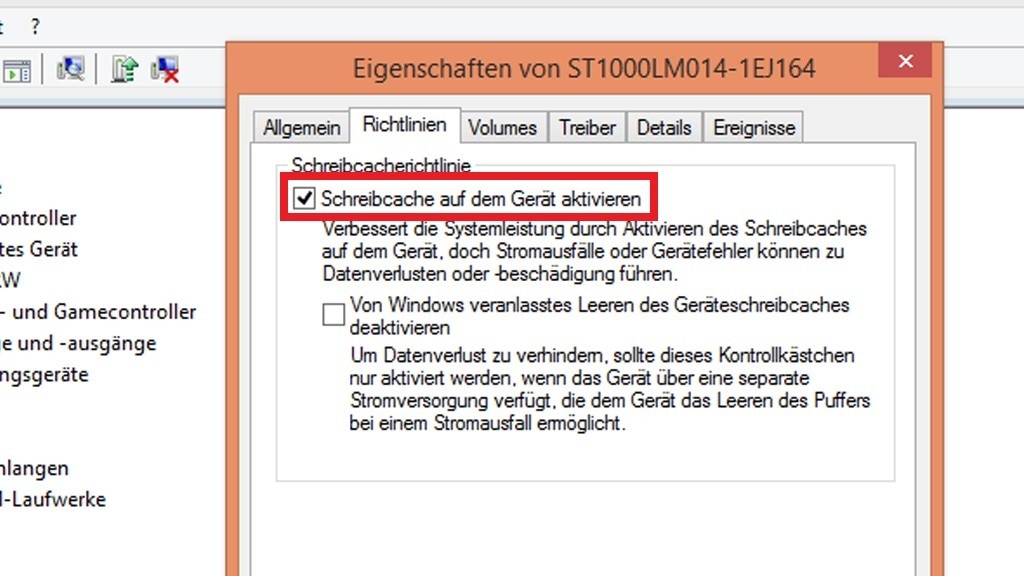
38/59
Schreibcache der Festplatte nutzen
Festplatten und SSDs arbeiten dank eines Schreibcache-Zwischenspeichers schneller. Eine zuverlässige Stromversorgung ist eine wichtige Voraussetzung, ohne diese ist Datenverlust möglich. Vergewissern Sie sich, dass die Cache-Funktion eingeschaltet ist: Starten Sie mit Windows-R und devmgmt.msc den Geräte-Manager. Doppelklicken Sie auf Ihr Laufwerk, um dessen Eigenschaften aufzurufen, und begeben Sie sich darin auf die Registerkarte "Richtlinien". Hier setzen Sie gegebenenfalls einen Haken bei "Schreibcache auf dem Gerät aktivieren". Ergänzen Sie außerdem einen Haken vor "Von Windows veranlasstes Leeren des Geräteschreibcaches deaktivieren", das ab Werk nicht eingeschaltet ist.
» Windows 10: Geräte-Manager aufrufen und nutzen – plus: Alternativen
» Windows 10: Geräte-Manager aufrufen und nutzen – plus: Alternativen
Foto: COMPUTER BILD
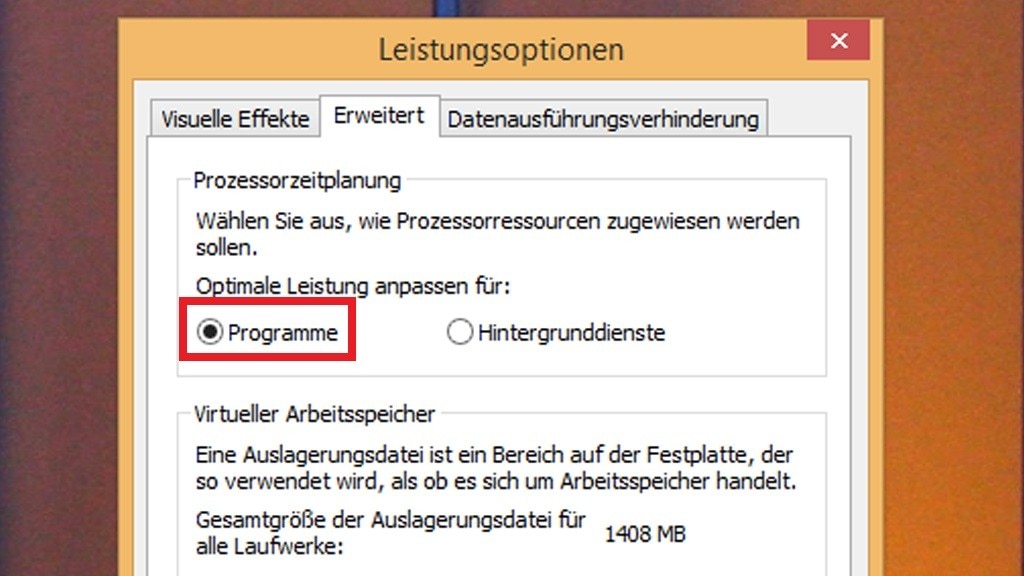
39/59
Beste Leistung für Programme aktivieren
Ein Konfigurationsdialog erlaubt es, einzustellen, wofür Windows Prozessorressourcen zuweist: Programmen oder Hintergrunddiensten. Zu erreichen ist er mit Windows-R und sysdm.cpl. Klicken Sie auf die Registerkarte "Erweitert", wählen Sie den oberen Button "Einstellungen" und im neuen Fenster die Registerkarte "Erweitert".
Vergewissern Sie sich, dass bei "Prozessorzeitplanung > Optimale Leistung anpassen für" ein Punkt vor "Programme" steht.
» Windows 7/8/10: Prozessorzeitplanung für Dienste optimieren – zwei Tipps
Vergewissern Sie sich, dass bei "Prozessorzeitplanung > Optimale Leistung anpassen für" ein Punkt vor "Programme" steht.
» Windows 7/8/10: Prozessorzeitplanung für Dienste optimieren – zwei Tipps
Foto: COMPUTER BILD
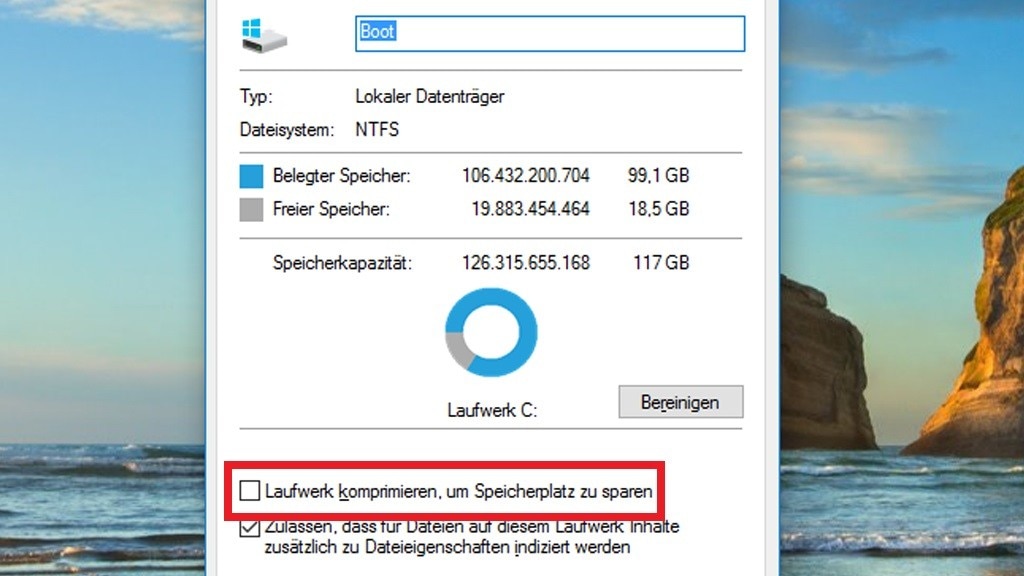
40/59
Komprimierung zurücknehmen
Je kleiner Daten sind, desto schneller sind sie eingelesen oder kopiert – denken sich einige Nutzer und komprimieren daher Dateien. Zeitsparend ist es, gleich die ganze Systempartition zu komprimieren: Das ist möglich in deren Eigenschaften-Dialog per Häkchen. Etwa per ZIP-Archiv geschrumpfte Dateien laden Sie schneller als Mailanhang ins Internet hoch. Beim Öffnen komprimierter Dateien schlägt das Tuning jedoch ins Gegenteil um: Der Prozessor muss die Inhalte zunächst dekomprimieren, das kostet (verschwindend gering) Zeit.
Wer durch Komprimieren eingesparten Speicherplatz aufzugeben bereit ist, nimmt eine vorgenommene Komprimierung zurück und hebt dadurch das Tempo an: Öffnen Sie im Dateimanager (Windows-E) unter "Computer" beziehungsweise "Dieser PC" nach einem Rechtsklick auf die C-Partition deren Eigenschaften. Entfernen Sie den Haken vor "Laufwerk komprimieren, um Speicherplatz zu sparen". Das "Übernehmen" Sie – bestätigen Sie per Klick auf "Änderungen für Laufwerk C:\, Unterordner und Dateien übernehmen".
Wer durch Komprimieren eingesparten Speicherplatz aufzugeben bereit ist, nimmt eine vorgenommene Komprimierung zurück und hebt dadurch das Tempo an: Öffnen Sie im Dateimanager (Windows-E) unter "Computer" beziehungsweise "Dieser PC" nach einem Rechtsklick auf die C-Partition deren Eigenschaften. Entfernen Sie den Haken vor "Laufwerk komprimieren, um Speicherplatz zu sparen". Das "Übernehmen" Sie – bestätigen Sie per Klick auf "Änderungen für Laufwerk C:\, Unterordner und Dateien übernehmen".
Foto: COMPUTER BILD
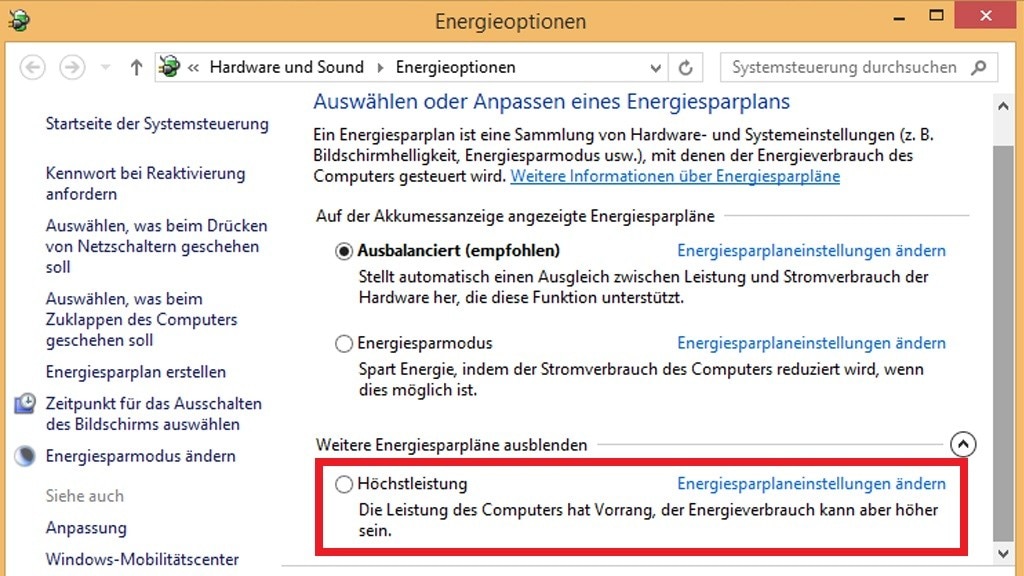
41/59
Energiesparplan Höchstleistung
In puncto Energiekonfiguration geht Windows Kompromisse ein: Energiesparpläne bündeln zahlreiche Einstellungen, die Strom sparen oder das Tempo fördern sollen. Bei Desktop-PCs spielt der Strombedarf meist eine untergeordnete Rolle – hier empfiehlt ein Wechsel vom Ausbalanciert-Plan zum Höchstleistungsmodus. Notebookbesitzer wiederum wollen unterwegs möglichst lange arbeiten und grübeln schon eher, ob sie vom Standardplan zur Höchstleistung wechseln sollten. Die Einstellungen hierzu nehmen Sie in einem Unterbereich der Systemsteuerung vor: Drücken Sie Windows-R und geben Sie powercfg.cpl ein.
Setzen Sie einen Punkt bei "Höchstleistung". Ein Bestätigungsklick ist nicht nötig. User von Notebooks seien damit gelockt, dass im Höchstleistungsmodus der WLAN-Adapter im Akkubetrieb nicht länger auf Sparflamme läuft – was die Webnutzung beschleunigen mag.
» Energiesparplan Höchstleistung fehlt: Das ist zu tun
» Windows 7/8/10: WLAN im Akkubetrieb langsamer – das hilft
Setzen Sie einen Punkt bei "Höchstleistung". Ein Bestätigungsklick ist nicht nötig. User von Notebooks seien damit gelockt, dass im Höchstleistungsmodus der WLAN-Adapter im Akkubetrieb nicht länger auf Sparflamme läuft – was die Webnutzung beschleunigen mag.
» Energiesparplan Höchstleistung fehlt: Das ist zu tun
» Windows 7/8/10: WLAN im Akkubetrieb langsamer – das hilft
Foto: COMPUTER BILD

42/59
Ultimative Leistung aktivieren
Seit dem April 2018 Update (1803) unterstützt Windows 10 einen Energiesparmodus namens "Ultimative Leistung". Er unterscheidet sich in Teilen von der Höchstleistung – bislang das Maß der Dinge. Computerbild.de beschreibt in zwei Ratgebern, wie Sie den Modus mit einem kryptischen Kommandozeilenbefehl installieren – und wie das bei Windows 7/8 funktioniert, wo das Aktivieren eigentlich fehlschlägt, da die Systeme den Befehl nicht akzeptieren:
» Neuer Windows-10-/-11-Energiesparplan: "Ultimative Leistung" freischalten
» Windows 7/8: Ultimative Leistung installieren und aktivieren
» Neuer Windows-10-/-11-Energiesparplan: "Ultimative Leistung" freischalten
» Windows 7/8: Ultimative Leistung installieren und aktivieren
Foto: iStock.com/antoniokhr, Microsoft
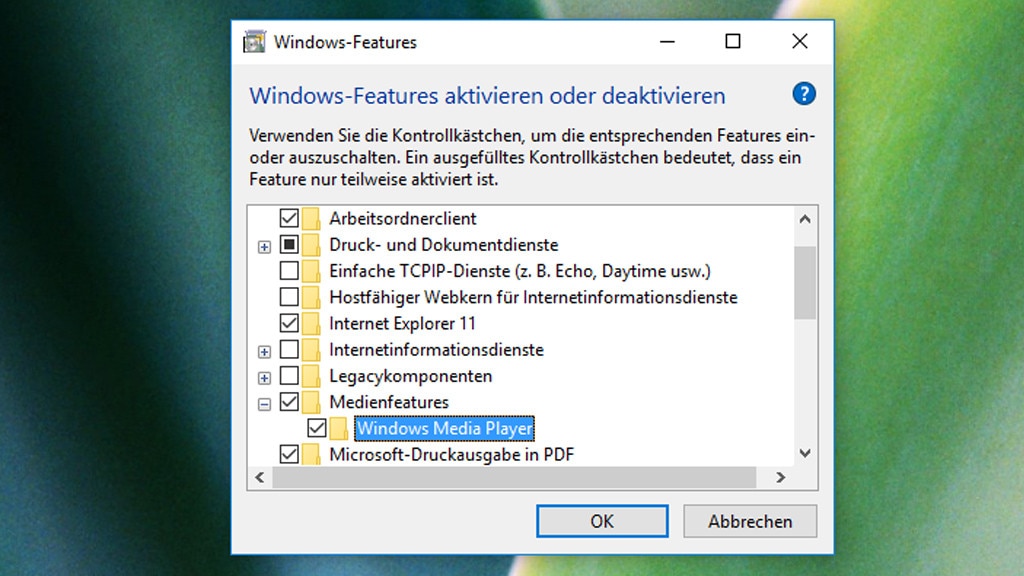
43/59
Systemkomponenten stilllegen
Möchten Sie Ballast abwerfen, den Windows werkseitig herumschleppt, entfernen Sie in einem speziellen Fenster Häkchen vor allem Unerwünschtem. So beseitigen Sie etwa den Internet Explorer. Je nach Bordmittel ist am Ende ein Systemneustart nötig.
Drücken Sie Windows-R und geben optionalfeatures ein, beseitigen Sie eine Komponente durch das Entfernen ihres Häkchens. Finden Sie ein Tool nicht gleich, suchen Sie in den übergeordneten Kategorien danach. Der Windows Media Player etwa findet sich unter "Medienfunktionen" (Windows 7) beziehungsweise bei "Medienfeatures" (Windows 8.1, Windows 10 und Windows 11).
Beachten Sie, dass "entfernte" Bordmittel lediglich deaktiviert sind. Indem Sie den Haken hinzufügen, installieren Sie die Tools neu. Solches Deaktivieren und Aktivieren eignet sich, um ein Bordmittel zu reparieren: Streikt es, arbeitet es im Anschluss eventuell wieder korrekt.
» 40 fiese Windows-Bremsen finden: Enttarnt ... und schnell gelöst mit Tipps und Tools
Drücken Sie Windows-R und geben optionalfeatures ein, beseitigen Sie eine Komponente durch das Entfernen ihres Häkchens. Finden Sie ein Tool nicht gleich, suchen Sie in den übergeordneten Kategorien danach. Der Windows Media Player etwa findet sich unter "Medienfunktionen" (Windows 7) beziehungsweise bei "Medienfeatures" (Windows 8.1, Windows 10 und Windows 11).
Beachten Sie, dass "entfernte" Bordmittel lediglich deaktiviert sind. Indem Sie den Haken hinzufügen, installieren Sie die Tools neu. Solches Deaktivieren und Aktivieren eignet sich, um ein Bordmittel zu reparieren: Streikt es, arbeitet es im Anschluss eventuell wieder korrekt.
» 40 fiese Windows-Bremsen finden: Enttarnt ... und schnell gelöst mit Tipps und Tools
Foto: COMPUTER BILD
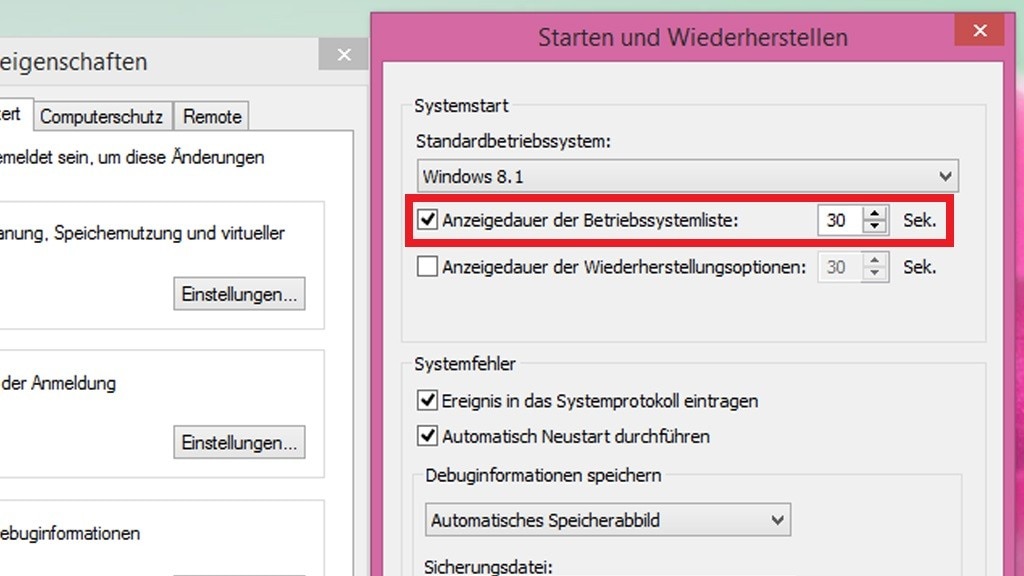
44/59
Bootmenü-Anzeige verkürzen
Ambitionierte Nutzer installieren mehrere Betriebssysteme parallel, sodass eine Dual-Boot-Konfiguration vorherrscht. Beim PC-Start erfragt dabei ein Bootmenü (seit Windows 8 ist es grafisch), welches Betriebssystem hochfahren soll. Das zuletzt installierte steht mit seinem Listeneintrag in der Regel oben. Es vergehen standardmäßig 30 Sekunden, ehe das markierte obere System automatisch hochfährt – wenn Sie nicht selbst eines auswählen.
Die Zeit kürzen Sie ab: Drücken Sie Windows-R, geben Sie sysdm.cpl ein und klicken Sie im sich öffnenden Fenster auf die Registerkarte "Erweitert". Wählen Sie die untere Schaltfläche "Einstellungen" und ersetzen Sie neben "Anzeigedauer der Betriebssystemliste" die Zahlenangabe durch etwas Niedrigeres. Schließen Sie die Konfiguration mit "OK" ab.
» Windows für Profis: So tunen Sie Kernel, Registry, Treiber, Dienste, MFT & Co.
» Dual Boot: Windows-10-Tutorial für mehrere installierte Betriebssysteme parallel
Die Zeit kürzen Sie ab: Drücken Sie Windows-R, geben Sie sysdm.cpl ein und klicken Sie im sich öffnenden Fenster auf die Registerkarte "Erweitert". Wählen Sie die untere Schaltfläche "Einstellungen" und ersetzen Sie neben "Anzeigedauer der Betriebssystemliste" die Zahlenangabe durch etwas Niedrigeres. Schließen Sie die Konfiguration mit "OK" ab.
» Windows für Profis: So tunen Sie Kernel, Registry, Treiber, Dienste, MFT & Co.
» Dual Boot: Windows-10-Tutorial für mehrere installierte Betriebssysteme parallel
Foto: COMPUTER BILD
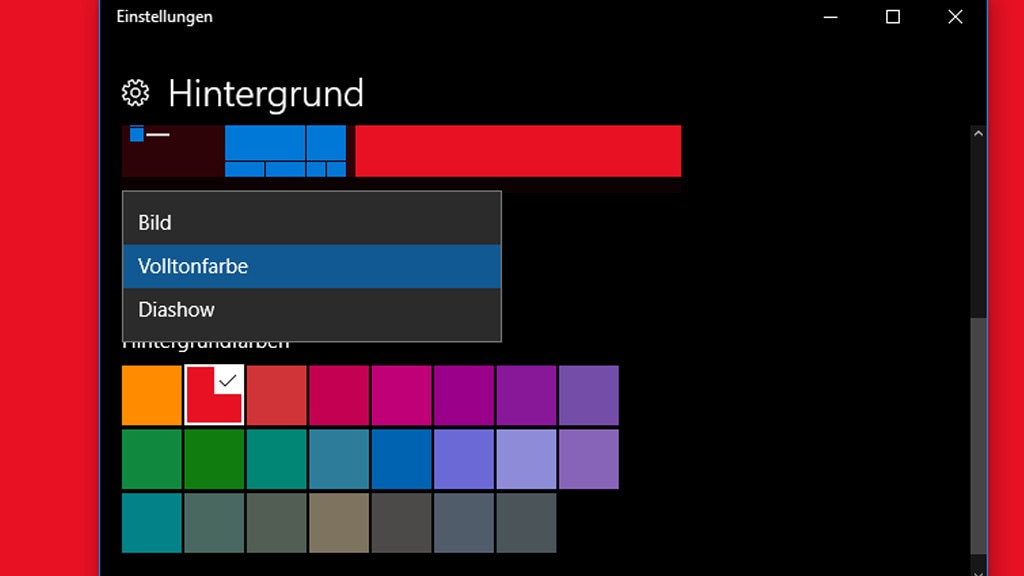
45/59
Einfarbiges Hintergrundbild
Im Vergleichstest mehrerer Optimierungsprogramme nannte CoBi es einst einen Interessenskonflikt: Die TuneUp Utilities empfahlen einmal, Windows XP einfarbiges Desktop-Hintergrundbild zu verpassen. Der Gedanke wohl: Etwas Schlichtes führt zu weniger Last.
Wenn Sie aufwendig gestaltete Hintergrundmotive nicht brauchen, schalten Sie um auf ein schlichtes Hintergrundmotiv: Rechtsklicken Sie den Desktop und wählen Sie "Anpassen". Bei Windows 7/8.1 folgt unten links ein Klick auf "Desktophintergrund"; oben neben "Bildpfad" wählen Sie "Einfarbig" und eine der Farbkacheln sowie "Änderungen speichern". Als Windows-10-(21H1-)Nutzer klicken Sie unterhalb von "Hintergrund" auf die momentane Einstellung, etwa "Diashow", und wählen "Volltonfarbe" – sowie eine der Einzelfarben.
Unter Windows 11 wählen Sie nach Anklicken der "Anpassen"-Option im Desktop-Kontextmenü "Hintergrund" und rechts neben "Hintergrund personalisieren" "Volltonfarbe".
» Windows 7/8/10: Desktop-Hintergrund schwarz machen, ausblenden
Wenn Sie aufwendig gestaltete Hintergrundmotive nicht brauchen, schalten Sie um auf ein schlichtes Hintergrundmotiv: Rechtsklicken Sie den Desktop und wählen Sie "Anpassen". Bei Windows 7/8.1 folgt unten links ein Klick auf "Desktophintergrund"; oben neben "Bildpfad" wählen Sie "Einfarbig" und eine der Farbkacheln sowie "Änderungen speichern". Als Windows-10-(21H1-)Nutzer klicken Sie unterhalb von "Hintergrund" auf die momentane Einstellung, etwa "Diashow", und wählen "Volltonfarbe" – sowie eine der Einzelfarben.
Unter Windows 11 wählen Sie nach Anklicken der "Anpassen"-Option im Desktop-Kontextmenü "Hintergrund" und rechts neben "Hintergrund personalisieren" "Volltonfarbe".
» Windows 7/8/10: Desktop-Hintergrund schwarz machen, ausblenden
Foto: COMPUTER BILD
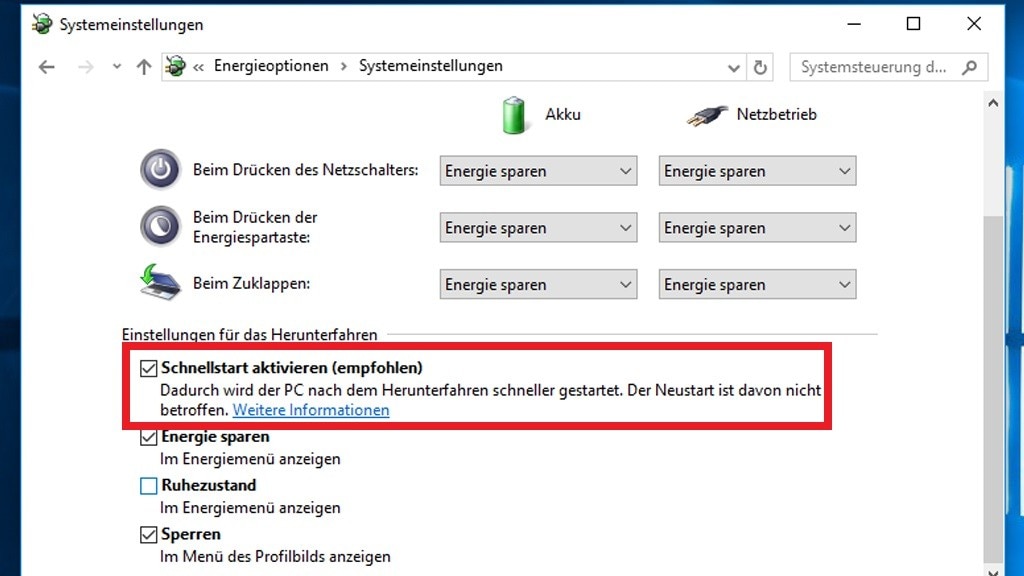
46/59
Schnellstart verwenden
Seit Windows 8 fährt das Betriebssystem standardmäßig nicht mehr vollständig herunter, sondern wechselt dabei in einen Schlafmodus. Ähnlich dem Ruhezustand beendet sich der Kernel dabei nicht, ihn liest das OS beim nächsten Booten aus der Treiber-Datei hiberfil.sys ein. Das geht schneller als das normale Hochfahren. Im Unterschied zum Ruhezustand sichert das System beim Schnellstart-Herunterfahren die aufgerufenen Bordmittel-/ Drittanbieter-Programme nicht – die starten Sie gegebenenfalls am nächsten Tag neu.
Kontrollieren Sie in den Energieoptionen, ob der Schnellstart eingeschaltet ist: Drücken Sie Windows-R und geben Sie powercfg.cpl ein. Es öffnet sich die Systemsteuerung (Applet). Klicken Sie links auf "Auswählen, was beim Drücken (...)". Fehlt der Haken vor "Schnellstart aktivieren (empfohlen)", wählen Sie "Einige Einstellungen sind momentan nicht verfügbar", danach klappt das Setzen des Hakens. Am Ende müssen Sie die "Änderungen speichern".
Kontrollieren Sie in den Energieoptionen, ob der Schnellstart eingeschaltet ist: Drücken Sie Windows-R und geben Sie powercfg.cpl ein. Es öffnet sich die Systemsteuerung (Applet). Klicken Sie links auf "Auswählen, was beim Drücken (...)". Fehlt der Haken vor "Schnellstart aktivieren (empfohlen)", wählen Sie "Einige Einstellungen sind momentan nicht verfügbar", danach klappt das Setzen des Hakens. Am Ende müssen Sie die "Änderungen speichern".
Foto: COMPUTER BILD

47/59
Superfetch justieren
Seit Windows Vista nutzt Windows den Dienst Superfetch, der die PC-Nutzung beobachtet: Die Funktion erfasst, welche Programme häufig in Gebrauch sind, und lädt sie auf Verdacht in den Arbeitsspeicher. So stehen sie in kürzerer Zeit bereit, wenn Sie sie starten.
Mitunter steht Superfetch im Verdacht, zu bremsen. Haben Sie bereits zahlreiche Optimierungskniffe (erfolglos) ausprobiert, kommt das Experimentieren mit der Superfetch-Konfiguration infrage ("Windows 7/8/10: SuperFetch aktivieren oder deaktivieren").
Mitunter steht Superfetch im Verdacht, zu bremsen. Haben Sie bereits zahlreiche Optimierungskniffe (erfolglos) ausprobiert, kommt das Experimentieren mit der Superfetch-Konfiguration infrage ("Windows 7/8/10: SuperFetch aktivieren oder deaktivieren").
Foto: Alex White- Fotolia.com
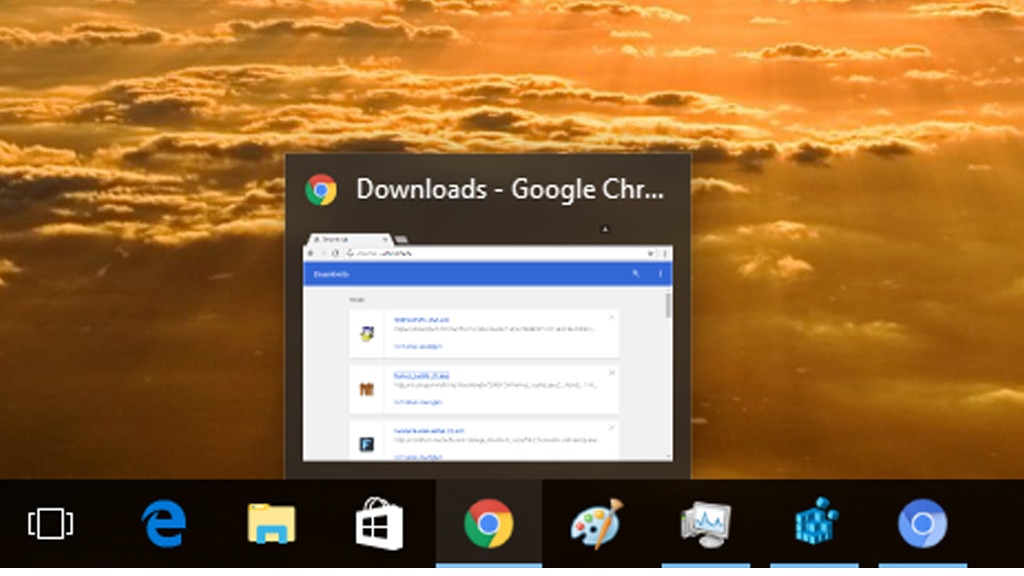
48/59
Taskleisten-Vorschau beschleunigen
Bewegen Sie der Mauszeiger über die Taskleisten-Symbole, erscheint seit Windows Vista eine Vorschau – nach 400 Millisekunden. Per Registry-Hack geht es ohne Verzögerung.
Öffnen Sie den Registry-Editor mit Windows-R und regedit. Navigieren Sie darin zu HKEY_CURRENT_USER\Software\Microsoft\Windows\CurrentVersion\Explorer\Advanced und wählen Sie oben "Bearbeiten > Neu > DWORD-Wert (32-Bit)". Geben Sie als Namen ExtendedUIHoverTime ein und bestätigen Sie mit der Eingabetaste. Klicken Sie den Eintrag doppelt an, geben Sie im sich öffnenden Pop-up als Wert 1 ein und bestätigen Sie.
Damit die Änderung greift, braucht es einen Windows- oder einen explorer.exe-Neustart. Beachten Sie, dass der Wert 0 nicht funktioniert; der kleinste beschleunigende Wert ist 1.
Öffnen Sie den Registry-Editor mit Windows-R und regedit. Navigieren Sie darin zu HKEY_CURRENT_USER\Software\Microsoft\Windows\CurrentVersion\Explorer\Advanced und wählen Sie oben "Bearbeiten > Neu > DWORD-Wert (32-Bit)". Geben Sie als Namen ExtendedUIHoverTime ein und bestätigen Sie mit der Eingabetaste. Klicken Sie den Eintrag doppelt an, geben Sie im sich öffnenden Pop-up als Wert 1 ein und bestätigen Sie.
Damit die Änderung greift, braucht es einen Windows- oder einen explorer.exe-Neustart. Beachten Sie, dass der Wert 0 nicht funktioniert; der kleinste beschleunigende Wert ist 1.
Foto: COMPUTER BILD

49/59
RAM aufstocken per USB-Stick
Mit ReadyBoost bietet Windows seit Vista an, den verbauten Arbeitsspeicher mittels eines USB-Sticks aufzustocken. Es gelten bestimmte Mindestvoraussetzungen für Sticks, höhere Transferraten sind vorteilhaft. Wenn das System nicht schon beim Anschließen eines Speichersticks erfragt, ob letzterer dem Readyboost-Betrieb dienen soll, öffnen Sie im Explorer bei gedrückter Alt-Taste mit einem Doppelklick die Eigenschaften Ihres USB-Sticks. Begeben Sie sich auf die Registerkarte "ReadyBoost" und wählen Sie die Einstellung "Dieses Gerät verwenden". Danach legen Sie per Schieberegler die Größe der Cache-Datei (Format: sfcache) auf dem Stick fest. Sie entsteht nach einem Klick auf den "Übernehmen"-Button.
Damit sich ReadyBoost aktivierbar lässt, muss der Stick schnell genug sein, zudem darf der PC nicht zu schnell sein. Stellen Sie fernerhin sicher, dass der SuperFetch-Dienst eingeschaltet ist; andernfalls erscheint auf der ReadyBoost-Registerkarte eine Fehlermeldung. Da Windows 11 die Systemanforderungen hochschraubt, dürfte ReadyBoost hier höchst selten nötig und nutzbar sein.
» Windows: PC per USB-Stick beschleunigen – so geht es mit ReadyBoost
Damit sich ReadyBoost aktivierbar lässt, muss der Stick schnell genug sein, zudem darf der PC nicht zu schnell sein. Stellen Sie fernerhin sicher, dass der SuperFetch-Dienst eingeschaltet ist; andernfalls erscheint auf der ReadyBoost-Registerkarte eine Fehlermeldung. Da Windows 11 die Systemanforderungen hochschraubt, dürfte ReadyBoost hier höchst selten nötig und nutzbar sein.
» Windows: PC per USB-Stick beschleunigen – so geht es mit ReadyBoost
Foto: COMPUTER BILD
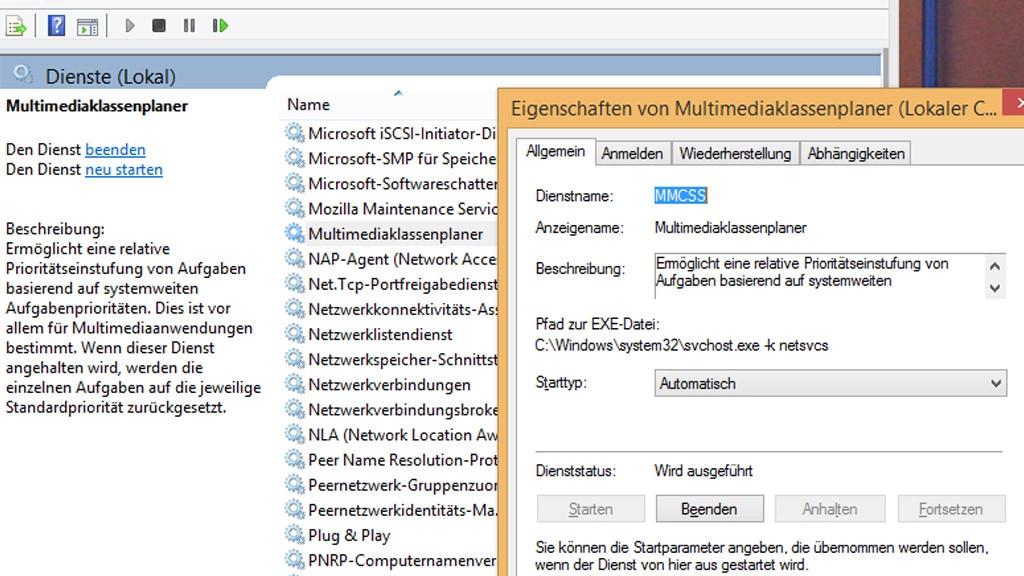
50/59
Multimediaklassenplaner verwenden
Damit die Filmwiedergabe im Media-Player nicht ruckelt, gibt es seit Windows Vista den Systemdienst Multimediaklassenplaner (kurz MSCSS): Er weist als Teil des Kernel-Geflechts Ihren Programmen Prioritäts-Stufen zu. Er soll sich mit Cache-Optimierungs-Tools wie O&O CleverCache nicht in die Quere kommen (laut O&O als Antwort auf eine Mailanfrage).
Erfolgt etwa die DVD-Wiedergabe mit angezogener Handbremse, schauen Sie im Geräte-Manager, ob der Systemdienst läuft (Win-R drücken, services.msc eingeben). Halten Sie Ausschau nach "Multimediaplassenplaner" und beachten Sie die "Status"-Zeile; hier steht idealerweise "Wird ausgeführt".
Gegebenenfalls starten Sie den Dienst über dessen Kontextmenü oder dessen Eigenschaften. In den Letzteren stellen Sie den Starttyp gegebenenfalls von "Deaktiviert" auf "Automatisch" um, was einen unterbundenen Start wieder ermöglicht.
Erfolgt etwa die DVD-Wiedergabe mit angezogener Handbremse, schauen Sie im Geräte-Manager, ob der Systemdienst läuft (Win-R drücken, services.msc eingeben). Halten Sie Ausschau nach "Multimediaplassenplaner" und beachten Sie die "Status"-Zeile; hier steht idealerweise "Wird ausgeführt".
Gegebenenfalls starten Sie den Dienst über dessen Kontextmenü oder dessen Eigenschaften. In den Letzteren stellen Sie den Starttyp gegebenenfalls von "Deaktiviert" auf "Automatisch" um, was einen unterbundenen Start wieder ermöglicht.
Foto: COMPUTER BILD
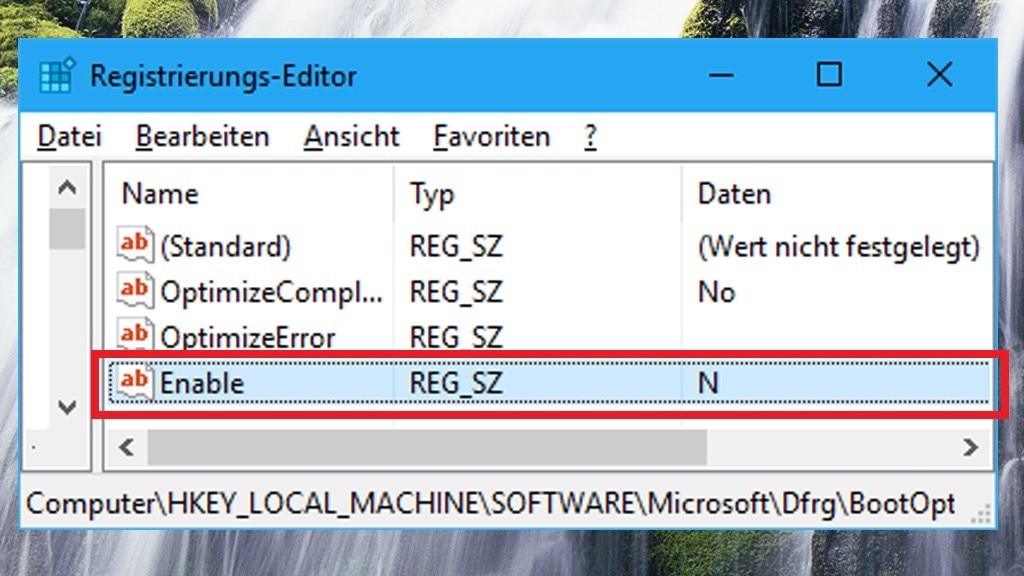
51/59
Boot-Dateien defragmentieren
Das Defragmentieren der Bootdateien, also deren intelligentes Anordnen, verspricht eine Zeitersparnis beim Hochfahren. Wer eine Festplatte statt einen SSD-Speicher nutzt, vergewissert sich vom Aktivsein der Automatik über den den Registry-Editor.
Starten Sie ihn mit Windows-R und regedit. Navigieren Sie zum folgenden Schlüsselpfad:
HKEY_LOCAL_MACHINE\Software\Microsoft\Dfrg\BootOptimizeFunction und halten Sie im rechten Fensterbereich Ausschau nach dem Eintrag "Enable". Wenn der Wert N (für No) lautet, klicken Sie doppelt darauf und tippen Y (für Yes) ein. Gegebenenfalls legen Sie den Eintrag neu an mit der Klickfolge in der Menüleiste "Bearbeiten > Neu > Zeichenfolge".
» Windows für SSDs optimieren: So laufen PC und Flash-Speicher noch besser
Starten Sie ihn mit Windows-R und regedit. Navigieren Sie zum folgenden Schlüsselpfad:
HKEY_LOCAL_MACHINE\Software\Microsoft\Dfrg\BootOptimizeFunction und halten Sie im rechten Fensterbereich Ausschau nach dem Eintrag "Enable". Wenn der Wert N (für No) lautet, klicken Sie doppelt darauf und tippen Y (für Yes) ein. Gegebenenfalls legen Sie den Eintrag neu an mit der Klickfolge in der Menüleiste "Bearbeiten > Neu > Zeichenfolge".
» Windows für SSDs optimieren: So laufen PC und Flash-Speicher noch besser
Foto: COMPUTER BILD

52/59
Tastenkombinationen
Zwar beschleunigen Tastenkombinationen nicht Windows, aber den Nutzer: Merken Sie sich eine Handvoll davon, öffnen sich etliche Bordmittel und Funktionen in Windeseile. Die meisten Windows-10-Kniffe eignen sich auch für Windows 7/8.1 sowie Windows 11:
» Windows 10: Die besten Tastenkombinationen für den Alltag
» Windows 10: Die besten Tastenkombinationen für den Alltag
Foto: peshkova –Fotolia.com, Microsoft

53/59
Windows automatisieren
Wer sich Klicks vom Hals schafft, arbeitet bequemer: Daher sollten Sie Ihr Windows-OS automatisieren und es für Sie schuften lassen. Führen Sie sie sich die Tipps der zweiten Fotostrecke im Artikel "PC automatisieren: Lassen Sie Ihren Computer für sich arbeiten" zu Gemüte. Die Galerie bringt Ihnen näher, wie Updates oder Programmaufrufe ohne Ihr weiteres Zutun vonstattengehen – einmal etwas Zeit investieren, dauerhaft profitieren.
Foto: Microsoft, mickey hoo - Fotolia.com
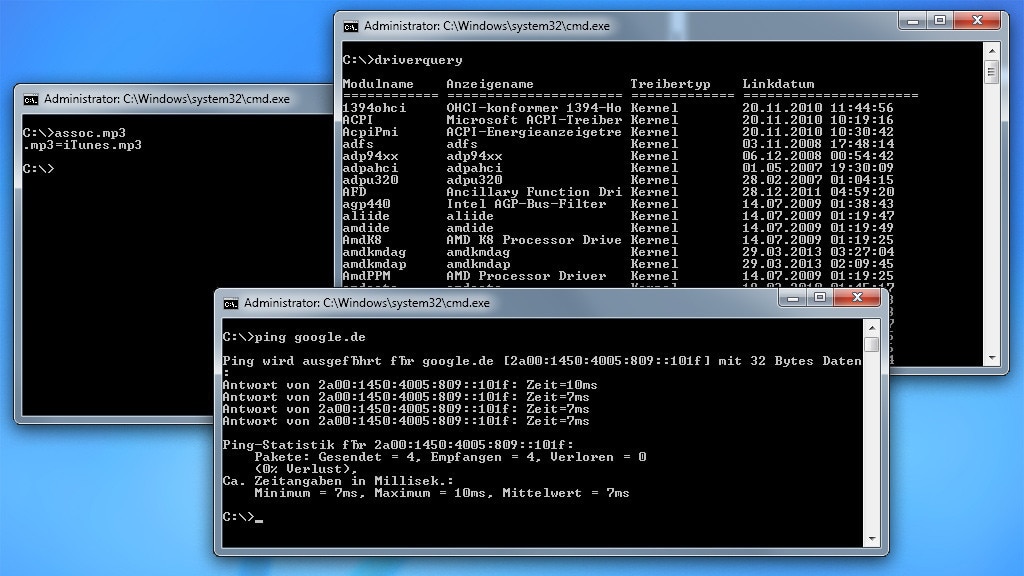
54/59
Kommandozeilenbefehle
Wenn Sie sich einige Kommandozeilenbefehle aneignen, bedienen Sie Windows im Sauseschritt. Eine Liste mit den wichtigsten Infos finden Sie im Artikel "CMD-Befehle: Schneller arbeiten mit den 100 besten Tipps". Die Befehle eignen sich vielfach auch, um sie in den Ausführen-Dialog von Windows einzugeben: Den öffnen Sie mit Windows-R. Daher entfällt es teilweise, langwieriger die Kommandozeile als Befehls-Interpreter aufzurufen (Windows-R drücken, cmd eingeben). Einen Artikel mit den besten Ausführen-Dialog-Befehlen haben wir ebenfalls: "Ausführen-Befehle für Windows: Die 77 besten Schnell-Tipps".
Foto: COMPUTER BILD
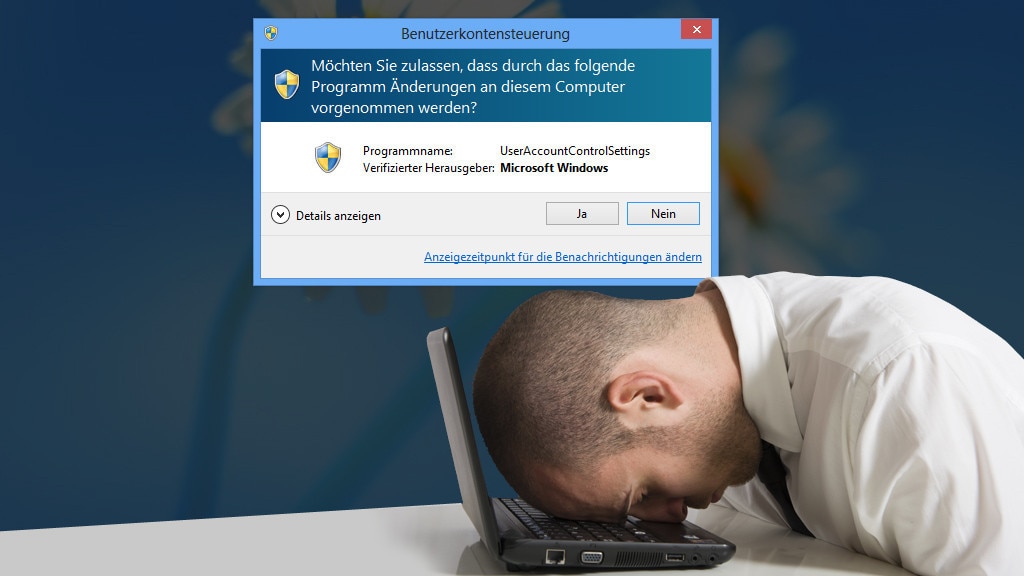
55/59
Benutzerkonten-Steuerung zähmen
Die Benutzerkonten-Steuerung existiert bereits seit Windows Vista und zeigt vor dem Aufruf vieler systemnaher Programme eine Warnung an. Ein solches UAC-Prompt (User Account Control) genanntes Fenster fragt, ob Sie einen Programmstart zulassen möchten. Wer nicht bestätigt, verhindert etwa Schäden durch Viren mit weitreichenden Rechten. Wovor es nicht schützt: Schadprogrammen, die etwa "nur" Spam versenden oder Dateien auf dem Desktop löschen (oder verschlüsseln). Für die letzteren Dinge braucht es keine Administrator-Rechte.
So sinnvoll der UAC-Schutz ist, als so lästig erweist er sich: Selbst installierten Programmen vertrauen Sie – und einige davon provozieren dennoch UAC-Prompts. Den Schutzwall zu deaktivieren, ist aber keine gute Idee. Ein Kompromiss: Lassen Sie UAC aktiv und richten Sie Ausnahmen ein. Nach ein paar Klicks in der Aufgabenplanung bitten Tuning-Suiten & Co. nicht mehr zum lästigen Abnicken des Starts per "Ja"-Button. Wie das funktioniert, erläutern wir Ihnen im Artikel "Benutzerkonten-Steuerung: Für ausgewählte Tools deaktivieren".
So sinnvoll der UAC-Schutz ist, als so lästig erweist er sich: Selbst installierten Programmen vertrauen Sie – und einige davon provozieren dennoch UAC-Prompts. Den Schutzwall zu deaktivieren, ist aber keine gute Idee. Ein Kompromiss: Lassen Sie UAC aktiv und richten Sie Ausnahmen ein. Nach ein paar Klicks in der Aufgabenplanung bitten Tuning-Suiten & Co. nicht mehr zum lästigen Abnicken des Starts per "Ja"-Button. Wie das funktioniert, erläutern wir Ihnen im Artikel "Benutzerkonten-Steuerung: Für ausgewählte Tools deaktivieren".
Foto: uac-alphaspirit - Fotolia.com
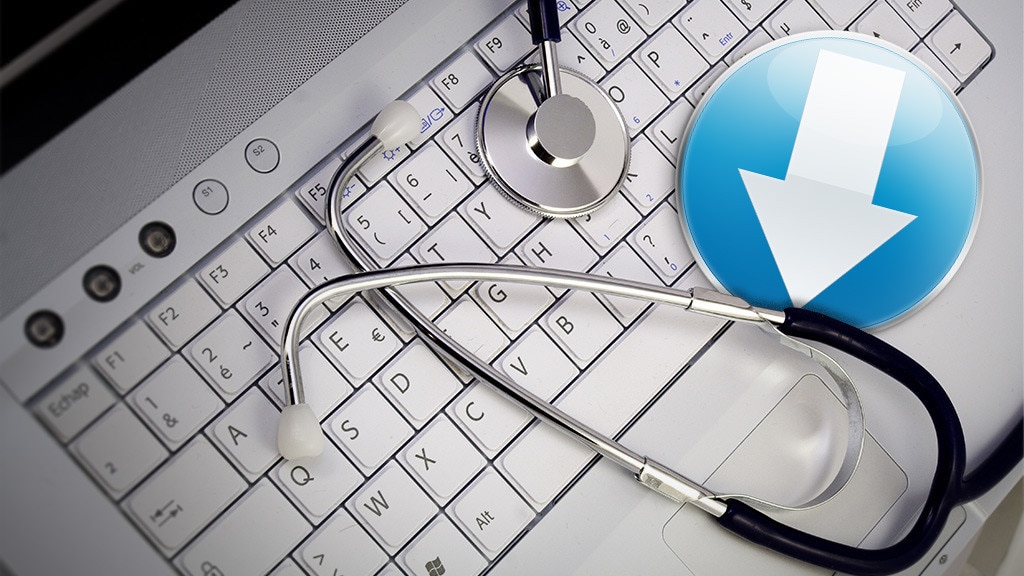
56/59
Leistung per Benchmark protokollieren
Haben Sie Windows erfolgreich Beine gemacht? Wer sich nicht auf das eigene Gefühl verlassen will, misst nach. Hilfreiche Freeware-Tools, die die Schreib- und Leseleistung beliebiger Laufwerke messen, finden Sie im Artikel "Wie schnell ist mein PC? Die besten Benchmark- und Diagnose-Tools". Für das manuelle Messen finden Sie im Artikel (siehe Link oben) Tipps zur Kommandozeile: Vier Befehle prüfen die Plattengeschwindigkeit – zwei für die Lese- und Schreibgeschwindigkeit, jeweils auf Basis sequentieller Datentransfers oder mit Zufallsdaten. Die Tests sollten Sie vor und nach Ihren Tuning-Operationen vornehmen, um deren Wirkung nachzuvollziehen. Beim zweiten Test sollten die Ergebnisse besser sein.
» Windows 8.1/10: Leistungsindex berechnen und nachrüsten – Tools und Befehle
» Windows 8.1/10: Leistungsindex berechnen und nachrüsten – Tools und Befehle
Foto: herreneck – Fotolia.com
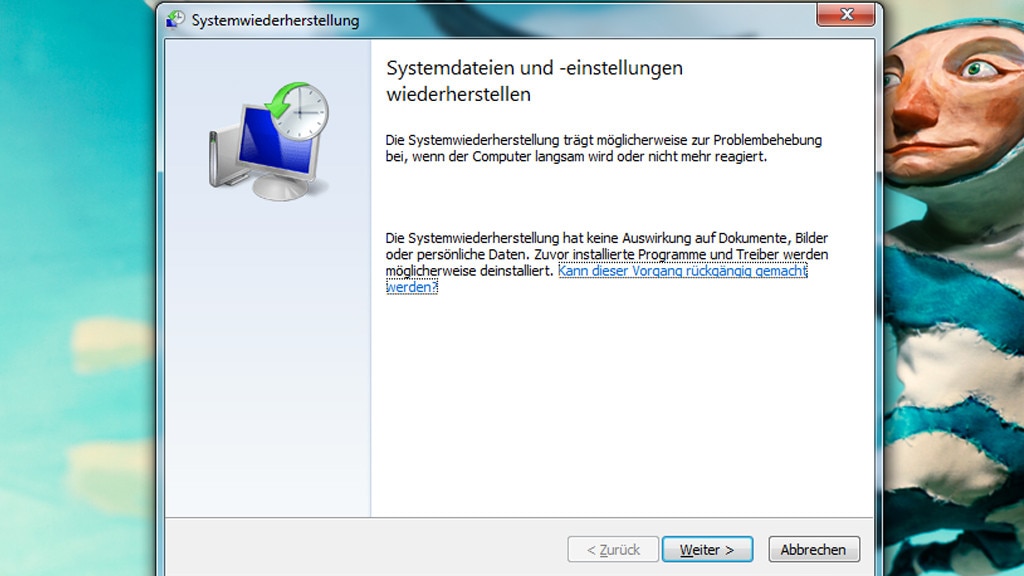
57/59
Zeitreise per Systemwiederherstellung
Ihr Windows war zu einem früheren Zeitpunkt reaktionsfreudig? Sofern das System einen Wiederherstellungspunkt eines älteren Datums in petto hat, setzen Sie es auf den Tag zurück. Das geht per Assistent der Systemwiederherstellung (Windows-R drücken, rstrui eingeben).
Für mehr Kontrolle aktivieren Sie "Weitere Wiederherstellungspunkte anzeigen" (Windows 7) beziehungsweise "Anderen Wiederherstellungspunkt auswählen" (Windows 8.1/10). Nach Anwahl eines der Backups informieren Sie sich mit "Nach betroffenen Programmen suchen", welche Software und Treiber durch die Wiederherstellung verschwinden würden.
Sollte die Systemwiederherstellung statt Performance-Sprünge eine Verschlechterung nach sich ziehen, nehmen Sie sie zurück. Das bietet rstrui.exe mit einem entsprechenden Menüpunkt an, wenn Sie es nach der Systemwiederherstellung erneut aufrufen.
» Windows-Ratgeber: Systemwiederherstellung einschalten, starten und nutzen
Für mehr Kontrolle aktivieren Sie "Weitere Wiederherstellungspunkte anzeigen" (Windows 7) beziehungsweise "Anderen Wiederherstellungspunkt auswählen" (Windows 8.1/10). Nach Anwahl eines der Backups informieren Sie sich mit "Nach betroffenen Programmen suchen", welche Software und Treiber durch die Wiederherstellung verschwinden würden.
Sollte die Systemwiederherstellung statt Performance-Sprünge eine Verschlechterung nach sich ziehen, nehmen Sie sie zurück. Das bietet rstrui.exe mit einem entsprechenden Menüpunkt an, wenn Sie es nach der Systemwiederherstellung erneut aufrufen.
» Windows-Ratgeber: Systemwiederherstellung einschalten, starten und nutzen
Foto: COMPUTER BILD

58/59
System (im UEFI-Modus) neu installieren
Scheitern alle Optimierungsversuche, sollten Sie Windows neu installieren. Haben Sie einen PC mit moderner UEFI-Hauptplatine, achten Sie darauf, die Installation im UEFI- statt im älteren BIOS-Modus vorzunehmen. So sind schnellere Bootzeiten möglich. Legen Sie sich eventuell eine SSD zu, sollten Sie noch eine Festplatte nutzen: Hier sind die Zugriffszeiten wesentlich kürzer. Eine Anleitung für eine Windows-Neuinstallation finden Sie nachfolgend:
» Windows 10 neu installieren: So kommen Sie an ein frisches System
» Windows 10 neu installieren: So kommen Sie an ein frisches System
Foto: windows-installation-JENS---Fotolia.com
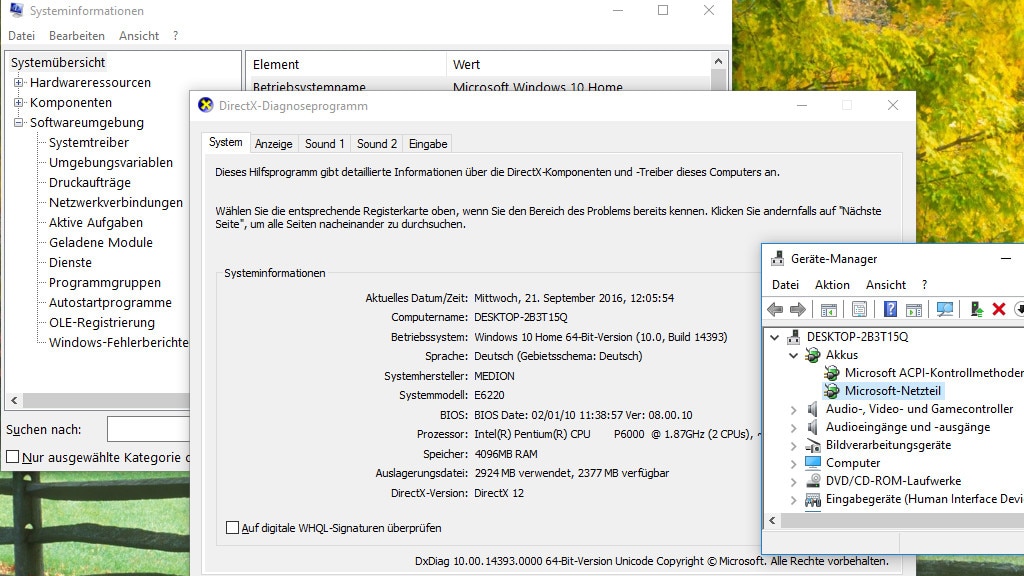
59/59
PC-Infos zum Aufrüsten auslesen
Nicht immer helfen Softwarekniffe dabei, das Tempo zu verbessern. Beispielsweise möchten Sie Programme deinstallieren, können das bei einer Anwendung aber nicht tun: Obwohl deren Entfernung ein Leistungsplus bringen würde, sind Sie auf das Produkt angewiesen und müssen es behalten. Dann kommt es neben einem Neukauf eines PCs oder Notebooks infrage, aufzurüsten – und/oder ein BIOS-Update. Hierfür gilt es als Erstes herauszufinden, wo Bedarf an einem Komponententausch besteht. Im Task-Manager von Windows sehen Sie ganz gut, wo Leistungsengpässe bestehen: Komponenten, die häufig hoher prozentualer Last ausgesetzt sind, sollten Ihnen als Flaschenhals auffallen (meist RAM und Prozessor).
Hier drei Befehle für den Ausführen-Dialog von Windows (Win-R drücken), mit denen Sie sich zahlreiche Infos zu RAM, Mainboard, CPU, Festplatte/SSD und Grafikkarte sowie dem VRAM letzterer verschaffen: msinfo32, dxdiag, devmgmt.msc (stöbern Sie in den Unterkategorien).
Hier drei Befehle für den Ausführen-Dialog von Windows (Win-R drücken), mit denen Sie sich zahlreiche Infos zu RAM, Mainboard, CPU, Festplatte/SSD und Grafikkarte sowie dem VRAM letzterer verschaffen: msinfo32, dxdiag, devmgmt.msc (stöbern Sie in den Unterkategorien).
Foto: COMPUTER BILD
So fährt Windows schneller hoch
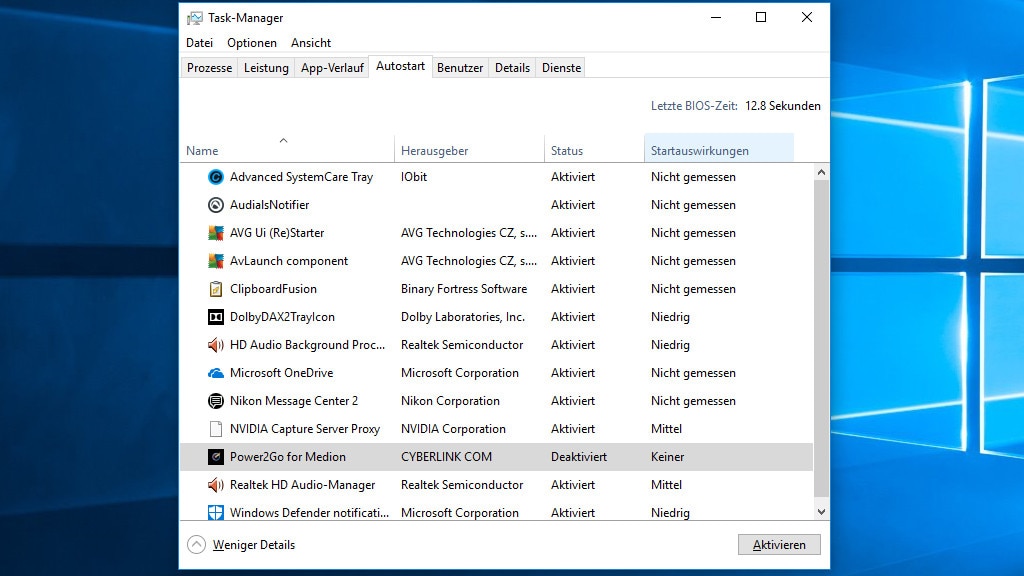
1/38
Autostart aufräumen
Die größte Software-basierte PC-Bremse sind Autostart-Programme: Sie drosseln den Betrieb und PC-Start. Diese Programme laden beim Hochfahren zusammen mit Windows und benötigen danach RAM und Prozessorleistung. In der Regel handelt es sich um Tools, die sich nicht direkt wieder beenden (wie Batch-Programme): Vielmehr bleiben sie dauerhaft im Arbeitsspeicher und blockieren permanent (etwas) Leistung. Durch das Mitladen zieht sich der Windows-Start um wenige Sekunden bis viele Minuten hin. Windows erlahmt im Betrieb durch diese Störer mitunter beträchtlich: Das passiert, wenn das physikalische (also echte) RAM nicht mehr ausreicht und das System gezwungen ist, Speicherdaten in den virtuellen Arbeitsspeicher (auf Festplatte/SSD, Auslagerungsdatei alias Pagefile) zu schreiben.
Viele Programme tragen sich bei der Installation automatisch in eine von vielen Autostart-Rampen von Windows ein – weil deren Programmierer das so wollen. Einige mitlaufende Programmfunktionen etwa von Zwischenablagetools oder Antivirus- und Defrag-Wächtern sind sicherlich nützlich. Andere sind es weniger. Unproblematisch sind einmalig ladende Autostarts, die nach einer Auto-Ausführung wieder verschwinden (Registry-Rampe: RunOnce). Der Großteil der Mitstarter lädt jedoch regelmäßig und hier sollten Sie ansetzen.
Unter Windows 7 drücken Sie zum Entrümpeln des Autostarts Windows-R, geben msconfig ein und wechseln im neuen Fenster zur Registerkarte "Systemstart". Entfernen Sie die Häkchen vor allen überflüssigen Autostarts. Bei Windows 8.1 und Windows 10 ist die Autostart-Optimierung in MSconfig entfernt, weichen Sie auf den Task-Manager aus: Zum Start drücken Sie Strg-Umschalt-Escape, wählen Sie beim ersten Bordmittel-Aufruf "Mehr Details". Wechseln Sie auf die Task-Manager-Registerkarte "Autostart": Hier markieren Sie unnötige Mitstarter und wählen "Deaktivieren". Alternativ klicken Sie sie mit der rechten Maustaste an und legen sie mit dem Eintrag "Deaktivieren" im Kontextmenü lahm.
Was Sie nicht abschalten sollten: Treiber, Antivirus oder Internet-Security, Firewall, Backup-Software (sprich sicherheitsrelevante Anwendungen – und solche, die Sie brauchen)
Was Sie abschalten können: LibreOffice-Schnellstart, Messenger, unseriöse Werbesoftware
Viele Programme tragen sich bei der Installation automatisch in eine von vielen Autostart-Rampen von Windows ein – weil deren Programmierer das so wollen. Einige mitlaufende Programmfunktionen etwa von Zwischenablagetools oder Antivirus- und Defrag-Wächtern sind sicherlich nützlich. Andere sind es weniger. Unproblematisch sind einmalig ladende Autostarts, die nach einer Auto-Ausführung wieder verschwinden (Registry-Rampe: RunOnce). Der Großteil der Mitstarter lädt jedoch regelmäßig und hier sollten Sie ansetzen.
Unter Windows 7 drücken Sie zum Entrümpeln des Autostarts Windows-R, geben msconfig ein und wechseln im neuen Fenster zur Registerkarte "Systemstart". Entfernen Sie die Häkchen vor allen überflüssigen Autostarts. Bei Windows 8.1 und Windows 10 ist die Autostart-Optimierung in MSconfig entfernt, weichen Sie auf den Task-Manager aus: Zum Start drücken Sie Strg-Umschalt-Escape, wählen Sie beim ersten Bordmittel-Aufruf "Mehr Details". Wechseln Sie auf die Task-Manager-Registerkarte "Autostart": Hier markieren Sie unnötige Mitstarter und wählen "Deaktivieren". Alternativ klicken Sie sie mit der rechten Maustaste an und legen sie mit dem Eintrag "Deaktivieren" im Kontextmenü lahm.
Was Sie nicht abschalten sollten: Treiber, Antivirus oder Internet-Security, Firewall, Backup-Software (sprich sicherheitsrelevante Anwendungen – und solche, die Sie brauchen)
Was Sie abschalten können: LibreOffice-Schnellstart, Messenger, unseriöse Werbesoftware
Foto: COMPUTER BILD
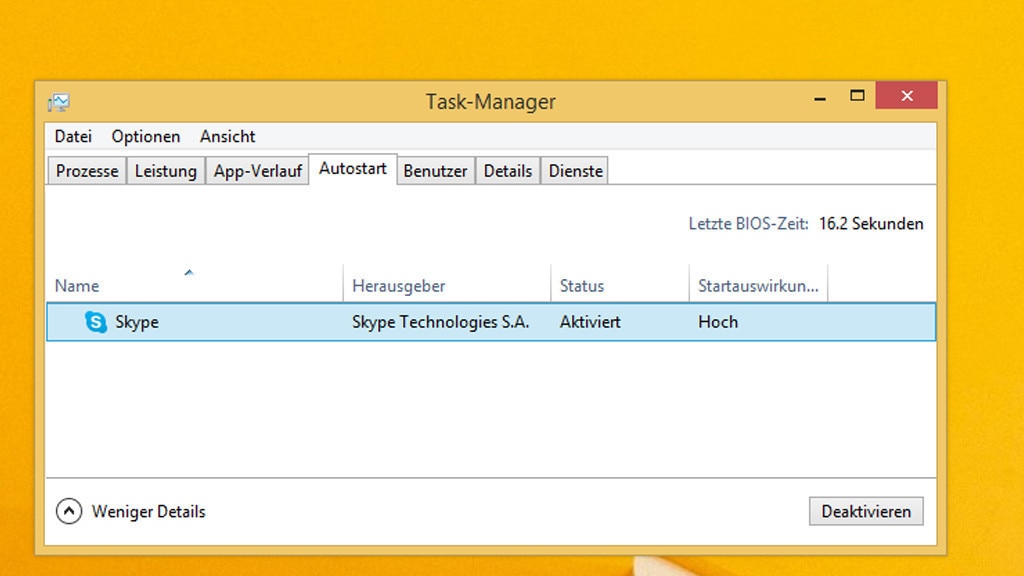
2/38
Statusauswirkung deuten
Welche Autostart-Programme sollte ich deaktivieren? Der Task-Manager in Windows 8.1 und Windows 10 berät den Nutzer auf der Registerkarte "Autostart": Oft sehen Sie hier bei den Programmeinträgen eine Einschätzung dazu, wie stark die Tools das Booten verzögern. "Niedrig" ist positiv, während "Hoch" negativ ist und sich "Mittel" dazwischen positioniert.
Wenn die Statusauswirkungen-Spalte "Nicht gemessen" meldet, liegt das daran, dass das entsprechende Programm recht frisch ist. Windows hat in dem Fall offenbar noch keine Messung im Rahmen eines Neustarts durchgeführt, weshalb es keine Einschätzung abgibt. Das beheben Sie mit einem Systemneustart (Windows-X drücken oder Rechtsklick auf den Startbutton, danach Klicks auf "Herunterfahren oder abmelden > Neu starten").
Wenn die Statusauswirkungen-Spalte "Nicht gemessen" meldet, liegt das daran, dass das entsprechende Programm recht frisch ist. Windows hat in dem Fall offenbar noch keine Messung im Rahmen eines Neustarts durchgeführt, weshalb es keine Einschätzung abgibt. Das beheben Sie mit einem Systemneustart (Windows-X drücken oder Rechtsklick auf den Startbutton, danach Klicks auf "Herunterfahren oder abmelden > Neu starten").
Foto: COMPUTER BILD

3/38
Dienste ausmisten
Was Windows nicht laden muss, verlangsamt den Systemstart nicht: Deaktivieren Sie daher neben Autostarts nicht benötigte Dienste. Diese gelangen je nach ihrem Starttyp beim Hochfahren ins RAM – oft mit geringerer Bremswirkung als Autostarts, doch fallen die Service-Programme kaum auf, da sie keine eigenen Oberflächen haben. Windows richtet bei seiner Installation eigene Dienste ein, einige Drittanbieter-Tools tun es dem System gleich.
Vorsicht sollte beim Ausmisten der Dienste oberstes Gebot sein: Denn sie stellen Funktionen bereit – wofür genau welcher Dienst da ist, erklärt Microsoft meist unverständlich. Wenn Sie die Funktion eines Dienstes nicht kennen, sollten Sie ihn nicht deaktivieren und halten sich so Ärger vom Leib. Denn Programme, die auf einen gestarteten Dienst angewiesen sind, fallen nach dem Deaktivieren von einer Vielzahl an Diensten nicht sofort auf, sondern erst nach einiger Zeit – und dann wissen Sie nicht, welchen Sie zur Problembehebung wieder einschalten müssen. Optimieren Sie behutsam und testen Sie die Auswirkungen einiger weniger Optimierungen eine Zeit lang – nehmen Sie schädliche Eingriffe wieder zurück. Dreh- und Angelpunkt zur Dienste-Optimierung ist der Windows-Dienste-Manager. Rufen Sie ihn mit Windows-R und services.msc auf und halten Sie sich an die Tipps im folgenden Artikel: "Windows-Dienste deaktivieren: So entschlacken Sie Windows 7, 8.1 und 10".
Vorsicht sollte beim Ausmisten der Dienste oberstes Gebot sein: Denn sie stellen Funktionen bereit – wofür genau welcher Dienst da ist, erklärt Microsoft meist unverständlich. Wenn Sie die Funktion eines Dienstes nicht kennen, sollten Sie ihn nicht deaktivieren und halten sich so Ärger vom Leib. Denn Programme, die auf einen gestarteten Dienst angewiesen sind, fallen nach dem Deaktivieren von einer Vielzahl an Diensten nicht sofort auf, sondern erst nach einiger Zeit – und dann wissen Sie nicht, welchen Sie zur Problembehebung wieder einschalten müssen. Optimieren Sie behutsam und testen Sie die Auswirkungen einiger weniger Optimierungen eine Zeit lang – nehmen Sie schädliche Eingriffe wieder zurück. Dreh- und Angelpunkt zur Dienste-Optimierung ist der Windows-Dienste-Manager. Rufen Sie ihn mit Windows-R und services.msc auf und halten Sie sich an die Tipps im folgenden Artikel: "Windows-Dienste deaktivieren: So entschlacken Sie Windows 7, 8.1 und 10".
Foto: iStock.com/Andrey Suslov

4/38
Autostarts sofort ausführen
Nicht alle Autostart-Programme sollten Sie deaktivieren, manche sind sinnvoll. Lassen Sie solche am besten eingeschaltet, um nicht an Komfort einzubüßen. Solche Anwendungen würden Sie nach etwaigem Deaktivieren ohnehin immer wieder händisch starten. Die aktivierten Autostarts laden seit Windows 8 mit einer Verzögerung von zehn Sekunden; Windows 7 kam ohne diese Bremse aus. Möchten Sie Autostarts so rasant wie beim 7er-System booten, schauen Sie sich die Tipps im folgenden Artikel an: "Windows 8/10: Autostart-Programme ohne Verzögerung laden". Der Eingriff setzt den PC nach seinem Start zwar stärker unter Last, danach arbeiten Sie jedoch zu einem früheren Zeitpunkt mit vollem Tempo los. Technisch kommt für das Tuning ein Registry-Hack ("Serialize") zum Einsatz.
Ein Downgrade zu Windows 7 würde zwar Autostarts sofort ausführen, doch empfiehlt sich das nicht; nur die neueren Systeme erhalten noch von Microsoft Updates. Der Windows-7-Support endete für Privatanwender am 14. Januar 2020. Auf technischer Seite installieren Sie Windows 7 kaum noch auf modernen PCs, so unterstützt es laut Microsoft offiziell unter anderem AMD-Ryzen-Prozessoren nicht. Hinzu kommt, dass Windows 7 über keinen Schnellstartmodus verfügt und somit langsamer als Windows 8 und höher hochfährt.
Ein Downgrade zu Windows 7 würde zwar Autostarts sofort ausführen, doch empfiehlt sich das nicht; nur die neueren Systeme erhalten noch von Microsoft Updates. Der Windows-7-Support endete für Privatanwender am 14. Januar 2020. Auf technischer Seite installieren Sie Windows 7 kaum noch auf modernen PCs, so unterstützt es laut Microsoft offiziell unter anderem AMD-Ryzen-Prozessoren nicht. Hinzu kommt, dass Windows 7 über keinen Schnellstartmodus verfügt und somit langsamer als Windows 8 und höher hochfährt.
Foto: Fotolia--fotofabrika-Hourglass, concept of time
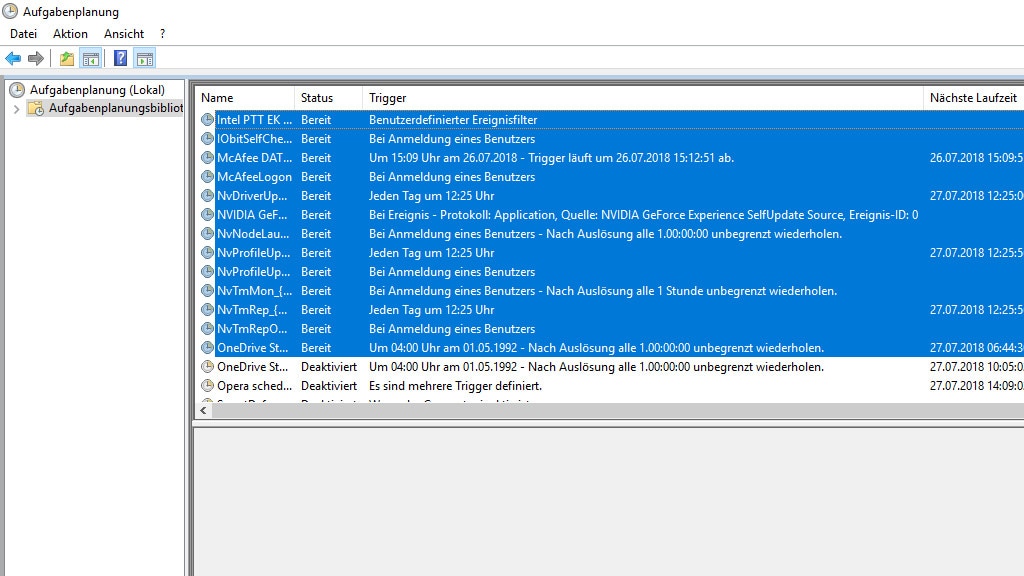
5/38
Aufgabenplanung entrümpeln
Meist unbeachtet beim Optimieren des Systemstarts dürfte die Windows-Aufgabenplanung sein. Darin eingetragene Programme starten zu einem Zeitpunkt oder bei einem Ereignis, etwa nach der Benutzeranmeldung. Wichtige Vorteile der Aufgabenplanung sind, dass Sie bei Programmaufrufen auf Wunsch lästige UAC-Warnmeldungen (User Account Control, Benutzerkonten-Steuerung) unterdrücken und dass Anwendungsstarts optional regelmäßig erfolgen. Auch wenn Sie vermutlich keine großen Tempogewinne durch das Entrümpeln der geplanten Tasks freisetzen, starten Sie mit Windows-R und taskschd.msc die Aufgabenplanung und darin per Klick oben links den Bereich "Aufgabenplanungsbibliothek".
Klicken Sie in der Aufgabenplanung unerwünschte Aufgaben mit der rechten Maustaste an und wählen Sie jeweils "Deaktivieren" im Kontextmenü. Außer Programmen lassen sich in der Aufgabenplanung etwa VBS-Skripte eintragen, die zum Beispiel Windows 10 mit Vollbild-Kacheln starten – das ist sinnvoll und muss nicht unbedingt deaktiviert werden. Interessieren Sie sich näher für die Thematik, lesen Sie den Artikel "Windows 10: Betriebssystem mit Kacheln starten – so meistern Sie das Kunststück". Ein Gimmick: Unter Windows 7 (ab Windows 8 nicht mehr) lassen sich über den Aufgabenplaner Meldungen einblenden; Interessenten lesen hierzu mehr in einem weiteren Artikel. Ein Hinweis noch für mögliche Probleme beim Hochfahren von Windows: In dessen abgesicherten Modus starten Sie zwar mit taskschd.msc, aber die Aufgabenplanungsbibliothek steht darin nicht zur Verfügung.
Programmtipp: PC Fresh 2022 als Gratis-Vollversion berücksichtigt Autostarts, Dienste und Aufgaben und erlaubt es Ihnen, Unerwünschtes davon abzuschütteln. Vergleichbare Windows-Optimierer sparen Programmeintragungen der Aufgabenplanungsbibliothek aus.
Klicken Sie in der Aufgabenplanung unerwünschte Aufgaben mit der rechten Maustaste an und wählen Sie jeweils "Deaktivieren" im Kontextmenü. Außer Programmen lassen sich in der Aufgabenplanung etwa VBS-Skripte eintragen, die zum Beispiel Windows 10 mit Vollbild-Kacheln starten – das ist sinnvoll und muss nicht unbedingt deaktiviert werden. Interessieren Sie sich näher für die Thematik, lesen Sie den Artikel "Windows 10: Betriebssystem mit Kacheln starten – so meistern Sie das Kunststück". Ein Gimmick: Unter Windows 7 (ab Windows 8 nicht mehr) lassen sich über den Aufgabenplaner Meldungen einblenden; Interessenten lesen hierzu mehr in einem weiteren Artikel. Ein Hinweis noch für mögliche Probleme beim Hochfahren von Windows: In dessen abgesicherten Modus starten Sie zwar mit taskschd.msc, aber die Aufgabenplanungsbibliothek steht darin nicht zur Verfügung.
Programmtipp: PC Fresh 2022 als Gratis-Vollversion berücksichtigt Autostarts, Dienste und Aufgaben und erlaubt es Ihnen, Unerwünschtes davon abzuschütteln. Vergleichbare Windows-Optimierer sparen Programmeintragungen der Aufgabenplanungsbibliothek aus.
Foto: COMPUTER BILD
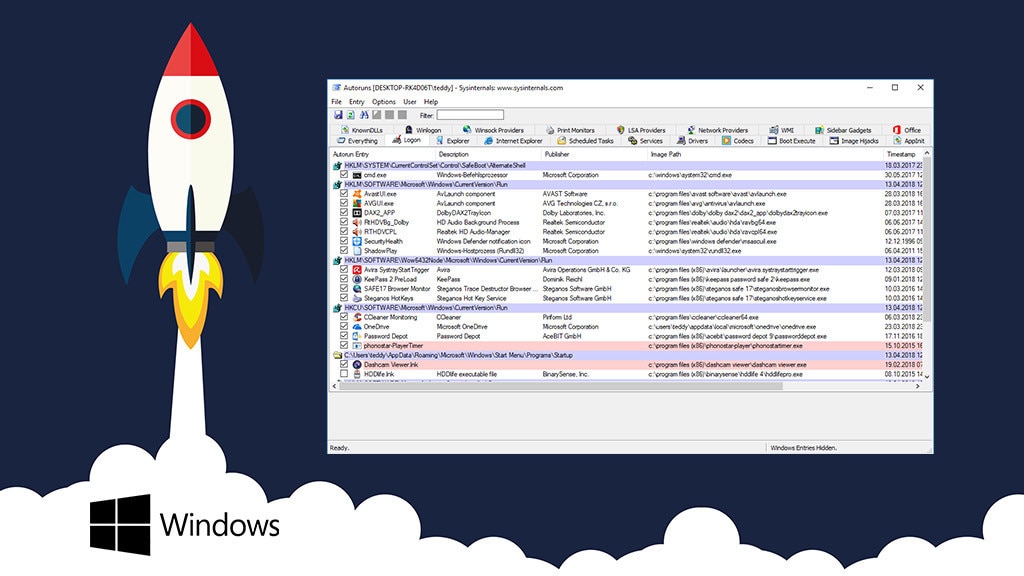
6/38
Autoruns nutzen
Windows stellt diverse Möglichkeiten bereit, um den Autostart komfortabel zu entrümpeln. Dennoch könnten sie effektiver arbeiten: Einerseits decken MSconfig und der Task-Manager jeweils die Dateisystem- (shell:startup) und Registry-basierten Autostarts ab, andererseits fehlen ihnen Registerkarten für mehr Übersicht bei der Autostart-Optimierung.
Effektiver ist Autoruns. Das Werkzeug stammt aus der Sysinternals Suite von Microsoft und kennt vermutlich alle Autostart-Bereiche. Ungültige Startverweise sind in dem Tool farbig gekennzeichnet. Es berücksichtigt klassische Autostarts ebenso wie Dienste und geplante Aufgaben. PC Fresh 2022 ist eine Alternative: Sie ist leichter bedienbar und bietet über das Autostart-Tuning hinaus Tweaks zum Ändern von Systemeinstellungen und zeigt allgemeine PC-Infos an – Autoruns gewinnt hingegen im Bereich der Autostart-Funktionstiefe.
Wie Sie die Bedienung des mächtigen Autoruns meistern, erfahren Sie im Artikel "PC schneller starten mit Autoruns: So optimieren Sie den Autostart". Neben der Praxis vermittelt der verlinkte Ratgeber Hintergrundwissen. So erfahren Sie, was unsichtbar passiert, wenn Sie in Autoruns einen Programmhaken zum Unterbinden eines Autostarts entfernen.
» Download: Autoruns herunterladen
Effektiver ist Autoruns. Das Werkzeug stammt aus der Sysinternals Suite von Microsoft und kennt vermutlich alle Autostart-Bereiche. Ungültige Startverweise sind in dem Tool farbig gekennzeichnet. Es berücksichtigt klassische Autostarts ebenso wie Dienste und geplante Aufgaben. PC Fresh 2022 ist eine Alternative: Sie ist leichter bedienbar und bietet über das Autostart-Tuning hinaus Tweaks zum Ändern von Systemeinstellungen und zeigt allgemeine PC-Infos an – Autoruns gewinnt hingegen im Bereich der Autostart-Funktionstiefe.
Wie Sie die Bedienung des mächtigen Autoruns meistern, erfahren Sie im Artikel "PC schneller starten mit Autoruns: So optimieren Sie den Autostart". Neben der Praxis vermittelt der verlinkte Ratgeber Hintergrundwissen. So erfahren Sie, was unsichtbar passiert, wenn Sie in Autoruns einen Programmhaken zum Unterbinden eines Autostarts entfernen.
» Download: Autoruns herunterladen
Foto: iStock.com/hardik pethani

7/38
Neue Autostart-Optimierung in Windows 10
Mit Windows 10 1803 (April 2018 Update) hat Microsoft die Einstellungen-App um einen Autostart-Bereich erweitert. Darin nehmen Sie überflüssige Autostarts vom Laden aus. COMPUTER BILD hat das neue Werkzeug ins Duell gegen den Task-Manager geschickt.
Wie die konkurrierenden Bordmittel sich behaupten (und wie Sie das neue Tool erreichen), lesen Sie hier: "Windows 10 1803: Neue Autostart-Optimierung per Einstellungen-App".
Wie die konkurrierenden Bordmittel sich behaupten (und wie Sie das neue Tool erreichen), lesen Sie hier: "Windows 10 1803: Neue Autostart-Optimierung per Einstellungen-App".
Foto: iStock.com/DSGpro
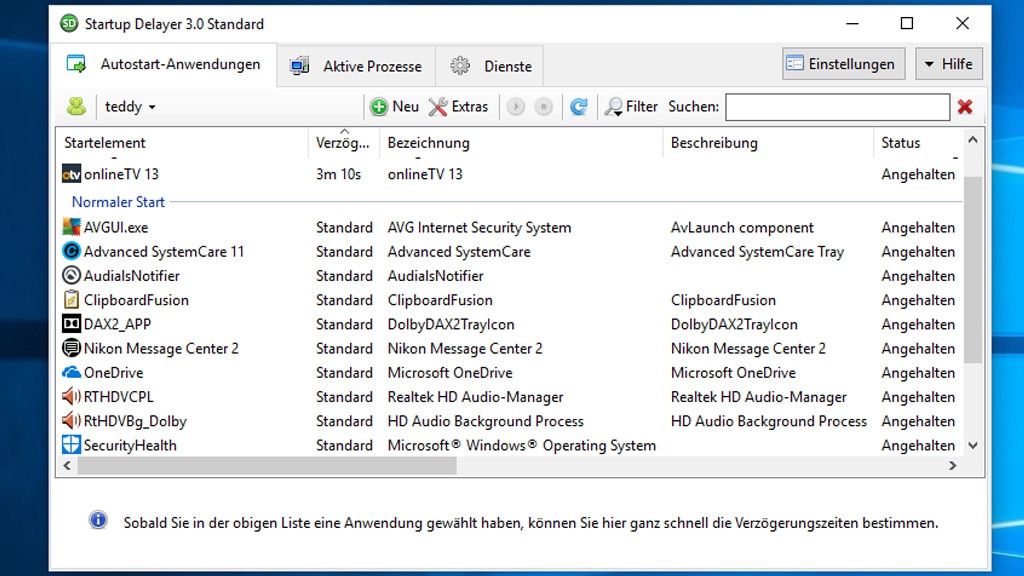
8/38
Autostarts mit Startup Delayer in die Zukunft versetzen
Manche Autostart-Programme erscheinen Ihnen wichtig – sie sollen sich beim PC-Start aktiv schalten, aber den PC nicht in die Knie zwingen? Ein Lösungsansatz ist, die jeweiligen Programmaufrufe in die Zukunft zu versetzen. Dann steht früh viel PC-Leistung bereit – und erst nach der gewählten Zeitspanne lädt die gewünschte Software in den Speicher.
Das zeitversetzte Ausführen von Autostarts funktioniert mit dem Startup Delayer – für einzelne Programme regelbar in Stunden, Minuten und Sekunden. Praktisch: Durch den wählbaren Versatz führen Sie Autostart-Programme in einer bestimmten Reihenfolge aus; Sicherheitssoftware sollte aber nicht gedrosselt sein oder zuerst an die Reihe kommen. Normalerweise haben Sie keine Handhabe darüber, in welcher Priorität Windows seine Autostarts in den Arbeitsspeicher lädt. Schon aus diesem Grund lohnt sich Startup Delayer.
» Download: Startup Delayer herunterladen
Das zeitversetzte Ausführen von Autostarts funktioniert mit dem Startup Delayer – für einzelne Programme regelbar in Stunden, Minuten und Sekunden. Praktisch: Durch den wählbaren Versatz führen Sie Autostart-Programme in einer bestimmten Reihenfolge aus; Sicherheitssoftware sollte aber nicht gedrosselt sein oder zuerst an die Reihe kommen. Normalerweise haben Sie keine Handhabe darüber, in welcher Priorität Windows seine Autostarts in den Arbeitsspeicher lädt. Schon aus diesem Grund lohnt sich Startup Delayer.
» Download: Startup Delayer herunterladen
Foto: COMPUTER BILD
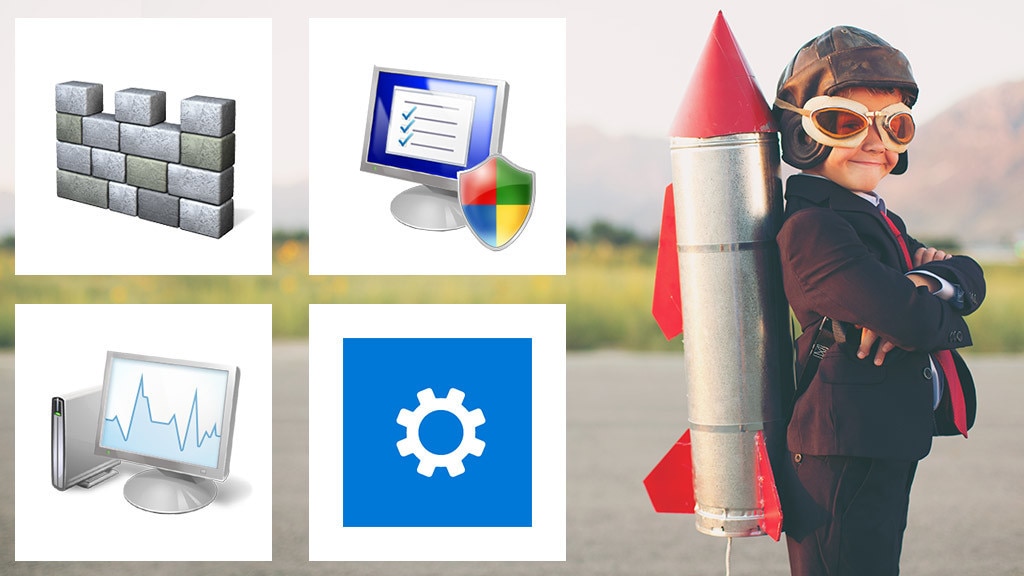
9/38
Versteckte Autostart-Manager
Windows-Betriebssysteme besitzen vier (!) Autostart-Manager: Je nach Version befindet sich zumindest einer davon auf der (SSD-)Festplatte. Windows 10 besitzt seit der Version 1803 zwei solcher Optimierungstools. Ähnliches gilt für Windows Vista: Zwar ist dessen weiterer Einsatz aufgrund ausbleibender Sicherheitsupdates nicht mehr sinnvoll, doch ist das System in Bezug auf den Windows Defender einzigartig: Das Anti-Spyware-Programm besitzt nur hier eine Autostart-Kontrolle – und deaktiviert oder löscht (!) Autostarts. Solches Entfernen vorhandener Start-Applikationen halten die anderen bordeigenen Tools in neueren Betriebssystemen nicht bereit. Dies bieten hingegen einige Drittanbieter-Autostart-Manager.
» Windows-Autostart: Vier Microsoft-Tools, die Ihren PC optimieren
» Windows-Autostart: Vier Microsoft-Tools, die Ihren PC optimieren
Foto: iStock.com/RichVintage
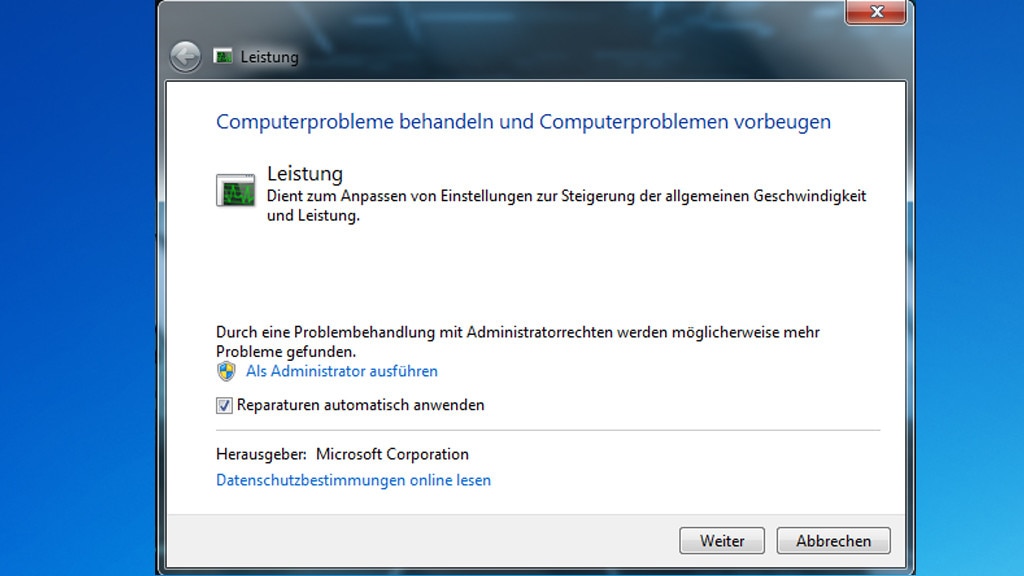
10/38
Windows 7: Geheimer Autostart-Assistent
Im Gegensatz zu Windows 8.1 und Windows 10 bringt Windows 7 einen versteckten Assistenten mit, der den Autostart aufräumt: Sie finden ihn in der Systemsteuerung ("Start > Systemsteuerung > Probleme erkennen und beheben"). Zum Start klicken Sie auf "Nach Leistungsproblemen suchen". Wählen Sie im Wizard die Schaltflächen "Erweitert > Als Administrator ausführen" und entfernen Sie den Haken vor "Erweitert > Reparaturen automatisch anwenden". Folgen Sie mit "Weiter" den weiteren Bildschirmanweisungen.
» Windows 7: Leistungsprobleme beheben per Autostart-Tuning
» Windows 7: Leistungsprobleme beheben per Autostart-Tuning
Foto: COMPUTER BILD

11/38
Autostart-Programme vor Kennworteingabe laden
Ein halbwegs aktuelles Windows 10 vorausgesetzt, lädt das Betriebssystem die Benutzerkonten-Sitzung samt Ihrer Autostart-Programme vorab ins RAM – und zwar bevor Sie Ihr Kennwort eingegeben haben. Nötig ist mindestens Windows 10 1709 (Fall Creators Update), das diese Neuerung brachte. Im folgenden Ratgeber erfahren Sie alles Nötige:
» Windows 10: 1709 bringt neuen Turbo für Benutzerprofile
In zahlreichen Einzeltests haben wir unterschiedliche Systemeinstellungen-Konstellationen überprüft, um herauszufinden, ob die Schritte weiterhin unter Windows 10 1803, 1809, 1903, 1909 und 2004 zu einer Beschleunigung führen. Ja, das tun sie – die Tipps und Hinweise im verlinkten Artikel (ursprünglich geschrieben für Windows 10 1709) sind weiterhin gültig.
» Windows 10: 1709 bringt neuen Turbo für Benutzerprofile
In zahlreichen Einzeltests haben wir unterschiedliche Systemeinstellungen-Konstellationen überprüft, um herauszufinden, ob die Schritte weiterhin unter Windows 10 1803, 1809, 1903, 1909 und 2004 zu einer Beschleunigung führen. Ja, das tun sie – die Tipps und Hinweise im verlinkten Artikel (ursprünglich geschrieben für Windows 10 1709) sind weiterhin gültig.
Foto: istock/SasinParaksa, ©istock/Poike, Microsoft

12/38
Nachbau: Autostart-Programme vor Kennworteingabe laden
Wer Windows 7 oder Windows 8.1 nutzt, baut die gefühlt verzögerungsfreie Anmeldung von Windows 10 seit dessen Version 1709 nach. Das erfordert etwas Aufwand, doch profitieren Sie davon nachhaltig. Wenn Sie sich anmelden, sind dank der Automatik-Anmeldung und sofortiger Benutzerkonto-Sperrung Ihre Autostart-Programme schon geladen.
Wie bei Windows 10 ist der Trick nur nötig, wenn ein Kennwort gesetzt ist. Wer das vorhandene löscht, verzichtet auf ein wenig Sicherheit und arbeitet noch früher los:
» Windows 7/8: Geniale Null-Sekunden-Anmeldung aus Win10 nachbauen
Wie bei Windows 10 ist der Trick nur nötig, wenn ein Kennwort gesetzt ist. Wer das vorhandene löscht, verzichtet auf ein wenig Sicherheit und arbeitet noch früher los:
» Windows 7/8: Geniale Null-Sekunden-Anmeldung aus Win10 nachbauen
Foto: Microsoft, ©istock.com/peshkov

13/38
Anmelden per PIN
Eingeführt mit Windows 8, ist die Benutzerkonten-Anmeldung mittels PIN-Eingabe mittlerweile ausgereift und sicher. Die Voraussetzung ist, Sie nutzen Windows 10 – das längere Zeichenfolgen unterstützt und wenig komplexe PINs verbietet. Trotz von Windows 10 erzwungener Mindest-PIN-Komplexität loggen Sie sich damit schneller ein als klassisch per Kennwort: "Nur vier Zeichen: Ist die Windows-8-/-10-PIN unsicher?" Weitere Lektüre zur PIN-Sicherheit finden Sie hier: "Windows 10 1607: Komplexe PIN-Codes erzwingen".
Foto: Fotolia--Kwangmoo-woman using ATM machine to withdraw money

14/38
Windows auf SSD-Festplatte installieren
Einen größeren Leistungsschub als mittels Software verpassen Sie Ihrem PC über ein Hardware-Upgrade: Meist lohnenswerter als der Einbau von mehr Arbeitsspeicher ist, eine Festplatte (als Startlaufwerk) durch eine SSD zu ersetzen. Das bewirkt in der Regel auch ein größeres Tempoplus, als einen neueren Prozessor mit ein paar Megahertz mehr zu verbauen.
SSDs sind Flash-Laufwerke und bringen Windows auf Trab, da sie viel kürzere Zugriffszeiten als Festplatten (HDDs) haben. Die IOPS-Anzahl (Input/Output Operations Per Second, Ein-/Ausgabeoperationen pro Sekunde) bei SSDs ist Festplatten zwar überlegen, aber für das Tempo weniger entscheidend. Denn die meisten Programme haben eine geringe QD (Queue Depth, Anfragentiefe), können daher Aufgaben kaum parallelisieren und profitieren demnach nur wenig von einer damit zusammenhängenden IOPS-Rechenpower. Vor allem aufgrund der kurzen Zugriffszeiten im Vergleich zu HDDs fühlen sich SSDs wieselflink an.
Noch immer bieten Festplatten mehr Speicherplatz für das Geld, doch das Preis-Gigabyte-Verhältnis von SSDs hat sich in den letzten Jahren erheblich verbessert. Mittlerweile eher uninteressant und vom Markt verschwunden sind SSHDs (Solid State Hybrid Drives): eine Festplatte mit kleinem SSD-Teil, der als Zusatzspeicher dient. Letzterer Cache hält häufig benötigte Dateien vor und beschleunigt Lesezugriffe. Schneller und in Zukunft noch relevant sind SSDs, am besten greifen Sie daher zu einem reinen Flash-Speicher (und kombinieren ihn eventuell mit einer Festplatte als Datengrab; Windows sollte auf der SSD Platz nehmen).
» Windows für SSDs optimieren: So läuft Ihr Flash-Laufwerk besser
SSDs sind Flash-Laufwerke und bringen Windows auf Trab, da sie viel kürzere Zugriffszeiten als Festplatten (HDDs) haben. Die IOPS-Anzahl (Input/Output Operations Per Second, Ein-/Ausgabeoperationen pro Sekunde) bei SSDs ist Festplatten zwar überlegen, aber für das Tempo weniger entscheidend. Denn die meisten Programme haben eine geringe QD (Queue Depth, Anfragentiefe), können daher Aufgaben kaum parallelisieren und profitieren demnach nur wenig von einer damit zusammenhängenden IOPS-Rechenpower. Vor allem aufgrund der kurzen Zugriffszeiten im Vergleich zu HDDs fühlen sich SSDs wieselflink an.
Noch immer bieten Festplatten mehr Speicherplatz für das Geld, doch das Preis-Gigabyte-Verhältnis von SSDs hat sich in den letzten Jahren erheblich verbessert. Mittlerweile eher uninteressant und vom Markt verschwunden sind SSHDs (Solid State Hybrid Drives): eine Festplatte mit kleinem SSD-Teil, der als Zusatzspeicher dient. Letzterer Cache hält häufig benötigte Dateien vor und beschleunigt Lesezugriffe. Schneller und in Zukunft noch relevant sind SSDs, am besten greifen Sie daher zu einem reinen Flash-Speicher (und kombinieren ihn eventuell mit einer Festplatte als Datengrab; Windows sollte auf der SSD Platz nehmen).
» Windows für SSDs optimieren: So läuft Ihr Flash-Laufwerk besser
Foto: lovegtr35- Fotolia.com

15/38
Auf Windows 7 oder höher umsteigen
Windows 7 lädt seine Treiber beim Hochfahren parallel, wovon die Einsatzbereitschaft des Betriebssystems profitiert. Das System kommt zudem gut mit SSDs zurecht und soll sie etwa nicht defragmentieren. Nutzen Sie aber besser Windows 8.1 oder Windows 10 auf einem SSD-PC: Beide unterstützen die Flash-basierten Speichermedien ebenfalls gut und erhalten im Unterschied zum 7er-System noch Updates (Windows 8.1 bis 2023, Windows 10 quasi unbegrenzt). Da seit Windows 8 ein Schnellstartmodus in Microsofts Systemen werkelt, profitieren Sie von kürzeren Bootzeiten als zur Hochkonjunktur von Windows 7.
Wer noch Windows Vista oder gar Windows XP nutzt, muss seinen PC für ein Betriebssystem-Upgrade eventuell zunächst aufrüsten. Das gilt vor allem für XP-Computer; doch es ist hier meist wirtschaftlicher, das Gerät zu entsorgen und ein zeitgemäßeres zu kaufen. Noch ein Hinweis zu Windows 7: Das System läuft zwar schneller als Vista, doch insbesondere auf Festplatten ist das 7er-System schneller als Windows 10. Das sollte Sie aber nicht dazu bringen, noch Windows 7 zu nutzen – aus Sicherheitsgründen sollte das OS tabu sein. Ein SSD-Upgrade ergibt im Rahmen eines Upgrades auf Windows 10 also durchaus Sinn.
Wer noch Windows Vista oder gar Windows XP nutzt, muss seinen PC für ein Betriebssystem-Upgrade eventuell zunächst aufrüsten. Das gilt vor allem für XP-Computer; doch es ist hier meist wirtschaftlicher, das Gerät zu entsorgen und ein zeitgemäßeres zu kaufen. Noch ein Hinweis zu Windows 7: Das System läuft zwar schneller als Vista, doch insbesondere auf Festplatten ist das 7er-System schneller als Windows 10. Das sollte Sie aber nicht dazu bringen, noch Windows 7 zu nutzen – aus Sicherheitsgründen sollte das OS tabu sein. Ein SSD-Upgrade ergibt im Rahmen eines Upgrades auf Windows 10 also durchaus Sinn.
Foto: Microsoft, RFsole – Fotolia.com

16/38
Windows im UEFI-Modus installieren
Ein schnelleres Hochfahren von Windows erreichen Sie, wenn Sie es im UEFI-Modus installieren. Die Voraussetzungen sind eine Hauptplatine mit dem BIOS-Nachfolger UEFI (Unified Extensible Firmware Interface, PCs ab Baujahr 2011) und Windows 64 Bit. UEFI-Firmwares besitzen im Gegensatz zum BIOS eine grafische Benutzeroberfläche; meist basiert zudem das UEFI selbst auf 64 Bit – daher ist in der Regel ein 64-Bit-Betriebssystem nötig.
Steht eine Neuinstallation von Windows an, achten Sie darauf, im Bootmenü (aufzurufen mit einer Taste wie [F12] beim PC-Start) einen Bootmenü-Eintrag mit vorangestelltem UEFI auszuwählen – das DVD-/USB-Laufwerk erscheint zweimal, ignorieren Sie die Einträge ohne Namenszusatz. Die eigentliche Windows-Installation verläuft nun klassisch wie bei BIOS-PCs.
UEFI bringt außer kürzeren Startzeiten technische Vorteile mit: So arbeiten Sie hier statt mit einem MBR-Partitionslayout (Master Boot Record) mit einem GPT-Schema (GUID Partition Table). Bei GPT gibt es keine primären, logischen und erweiterten Partitionen mehr, sondern nur noch primäre. Ferner lassen sich mehr als bloß vier (MBR) Partitionen anlegen: 128. Letztere lassen sich (anders als bei MBR) in der Datenträgerverwaltung nicht mehr (versehentlich) aktiv setzen; so sind Probleme beim Hochfahren ausgeschlossen. Und Windows startet bei UEFI/GPT von 2,2-Terabyte- und noch größeren Laufwerken.
» YouTube-Video zeigt: Windows 10 startet auf identischem Lenovo-Notebook via UEFI schneller als per UEFI-Legacy (emuliertes älteres BIOS)
Steht eine Neuinstallation von Windows an, achten Sie darauf, im Bootmenü (aufzurufen mit einer Taste wie [F12] beim PC-Start) einen Bootmenü-Eintrag mit vorangestelltem UEFI auszuwählen – das DVD-/USB-Laufwerk erscheint zweimal, ignorieren Sie die Einträge ohne Namenszusatz. Die eigentliche Windows-Installation verläuft nun klassisch wie bei BIOS-PCs.
UEFI bringt außer kürzeren Startzeiten technische Vorteile mit: So arbeiten Sie hier statt mit einem MBR-Partitionslayout (Master Boot Record) mit einem GPT-Schema (GUID Partition Table). Bei GPT gibt es keine primären, logischen und erweiterten Partitionen mehr, sondern nur noch primäre. Ferner lassen sich mehr als bloß vier (MBR) Partitionen anlegen: 128. Letztere lassen sich (anders als bei MBR) in der Datenträgerverwaltung nicht mehr (versehentlich) aktiv setzen; so sind Probleme beim Hochfahren ausgeschlossen. Und Windows startet bei UEFI/GPT von 2,2-Terabyte- und noch größeren Laufwerken.
» YouTube-Video zeigt: Windows 10 startet auf identischem Lenovo-Notebook via UEFI schneller als per UEFI-Legacy (emuliertes älteres BIOS)
Foto: COMPUTER BILD
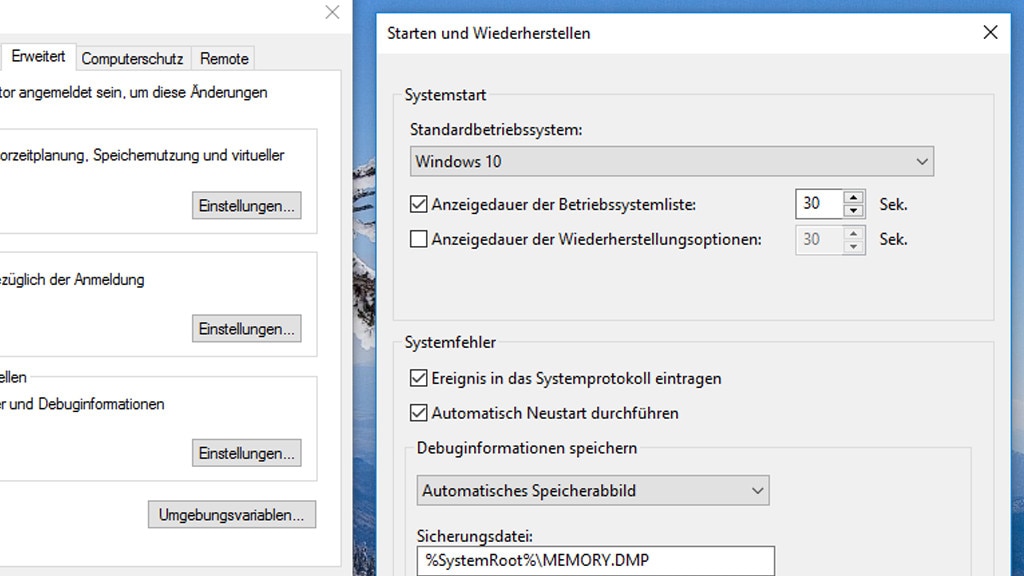
17/38
Bootmenü-Anzeigedauer verkürzen
Bei mehreren installierten Betriebssystemen (Dual-Boot, Multi-Boot) erscheint beim Hochfahren das Bootmenü des Bootmanagers: Windows fragt darin, welches OS starten soll. Als Faustregel gilt, dass in der Liste das zuletzt installierte Windows oben erscheint.
Standardmäßig wartet der Windows-Bootmanager 30 Sekunden, ehe er das oben markierte (Standard-)Betriebssystem lädt. Optimierungspotenzial besteht hier doppelt: Wählen Sie ein anderes Betriebssystem als Standardbetriebssystem aus – um es nicht manuell zu markieren, sodass es automatisch bootet. Und verkürzen Sie den 30-Sekunden-Countdown.
Beide Maßnahmen erledigen Sie über ein Fenster, das Sie mit Windows-R und dem Befehl systemPropertiesAdvanced öffnen. Klicken Sie auf das untere "Einstellungen". Mit dem Menü oben definieren Sie das Standard-OS. Darunter bei "Anzeigedauer der Betriebssystemliste" tragen Sie einen niedrigeren Sekundenwert ein. Bestätigen Sie mit "OK > OK".
Die beschriebenen Einstelländerungen nehmen Sie alternativ in MSconfig vor: Das Tool starten Sie mit Win-R und msconfig. Wechseln Sie dort auf die Registerkarte "Start".
Standardmäßig wartet der Windows-Bootmanager 30 Sekunden, ehe er das oben markierte (Standard-)Betriebssystem lädt. Optimierungspotenzial besteht hier doppelt: Wählen Sie ein anderes Betriebssystem als Standardbetriebssystem aus – um es nicht manuell zu markieren, sodass es automatisch bootet. Und verkürzen Sie den 30-Sekunden-Countdown.
Beide Maßnahmen erledigen Sie über ein Fenster, das Sie mit Windows-R und dem Befehl systemPropertiesAdvanced öffnen. Klicken Sie auf das untere "Einstellungen". Mit dem Menü oben definieren Sie das Standard-OS. Darunter bei "Anzeigedauer der Betriebssystemliste" tragen Sie einen niedrigeren Sekundenwert ein. Bestätigen Sie mit "OK > OK".
Die beschriebenen Einstelländerungen nehmen Sie alternativ in MSconfig vor: Das Tool starten Sie mit Win-R und msconfig. Wechseln Sie dort auf die Registerkarte "Start".
Foto: COMPUTER BILD
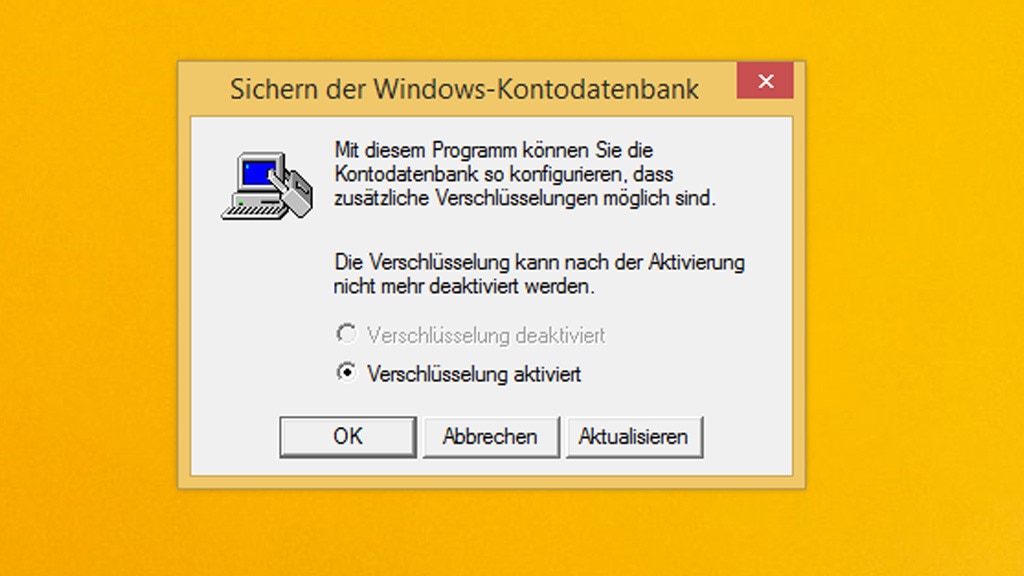
18/38
Zusatzkennwort entfernen
Mit Syskey ergänzt Windows die reguläre Kennwort-Abfrage: Das System fragt in einem altertümlich gestalteten Fenster ein Passwort ab – ohne es startet Windows nicht.
Wer die Funktion für einen Sicherheitszugewinn aktiviert hat, bremst das Booten. Um auf Syskey zu verzichten, deaktivieren Sie dessen Kennwortabfrage: Drücken Sie Windows-R, danach geben Sie syskey ein und bestätigen die Warnmeldung der Benutzerkonten-Steuerung. Wählen Sie die Buttons "Aktualisieren > Vom System generiertes Kennwort > Systemstartschlüssel lokal speichern" und bestätigen Sie mit "OK". Nicht nötig ist das Deaktivieren ab Windows 10 1709 (Fall Creators Update), das das Bordmittel Syskey entfernt.
» Doppelt hält besser: Windows durch Syskey mit zwei Passwörtern schützen
Wer die Funktion für einen Sicherheitszugewinn aktiviert hat, bremst das Booten. Um auf Syskey zu verzichten, deaktivieren Sie dessen Kennwortabfrage: Drücken Sie Windows-R, danach geben Sie syskey ein und bestätigen die Warnmeldung der Benutzerkonten-Steuerung. Wählen Sie die Buttons "Aktualisieren > Vom System generiertes Kennwort > Systemstartschlüssel lokal speichern" und bestätigen Sie mit "OK". Nicht nötig ist das Deaktivieren ab Windows 10 1709 (Fall Creators Update), das das Bordmittel Syskey entfernt.
» Doppelt hält besser: Windows durch Syskey mit zwei Passwörtern schützen
Foto: COMPUTER BILD
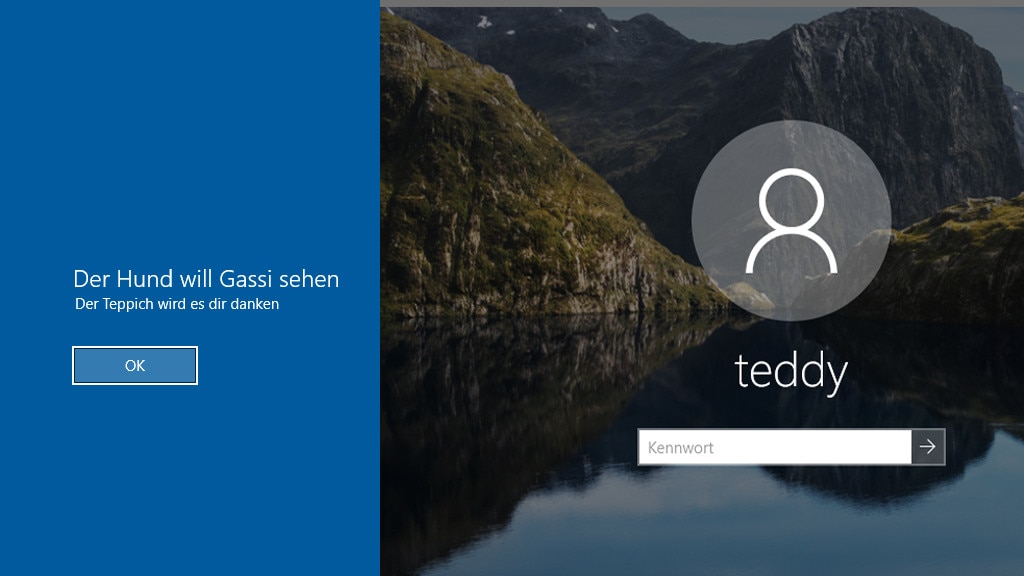
19/38
Nachricht beim Booten loswerden
Mit Registry-Hack bewegen Sie Windows dazu, vor dem Abfragebildschirm Ihres Kennworts eine (Gruß-)Nachricht anzuzeigen. Das bremst. Nehmen Sie den Eingriff zurück.
Öfnen Sie den Registry-Editor mit Windows-R und regedit und gehen Sie zum folgenden Pfad:
HKEY_LOCAL_MACHINE\SOFTWARE\Microsoft\Windows\CurrentVersion\Policies\System
Dort finden Sie die Einträge legalnoticecaption und legalnoticetext – der erstgenannte Eintrag regelt die Überschrift, der zweite den Textinhalt der wiederkehrenden Boot-Nachricht.
Öffnen Sie die sogenannten Zeichenfolgen-Einträge jeweils per Doppelklick und entfernen Sie den Text, anschließend drücken Sie die Eingabetaste. In der Folge verzichtet Windows – wie in der Standardkonfiguration – auf das Behelligen mit einer Boot-Nachricht.
Öfnen Sie den Registry-Editor mit Windows-R und regedit und gehen Sie zum folgenden Pfad:
HKEY_LOCAL_MACHINE\SOFTWARE\Microsoft\Windows\CurrentVersion\Policies\System
Dort finden Sie die Einträge legalnoticecaption und legalnoticetext – der erstgenannte Eintrag regelt die Überschrift, der zweite den Textinhalt der wiederkehrenden Boot-Nachricht.
Öffnen Sie die sogenannten Zeichenfolgen-Einträge jeweils per Doppelklick und entfernen Sie den Text, anschließend drücken Sie die Eingabetaste. In der Folge verzichtet Windows – wie in der Standardkonfiguration – auf das Behelligen mit einer Boot-Nachricht.
Foto: COMPUTER BILD
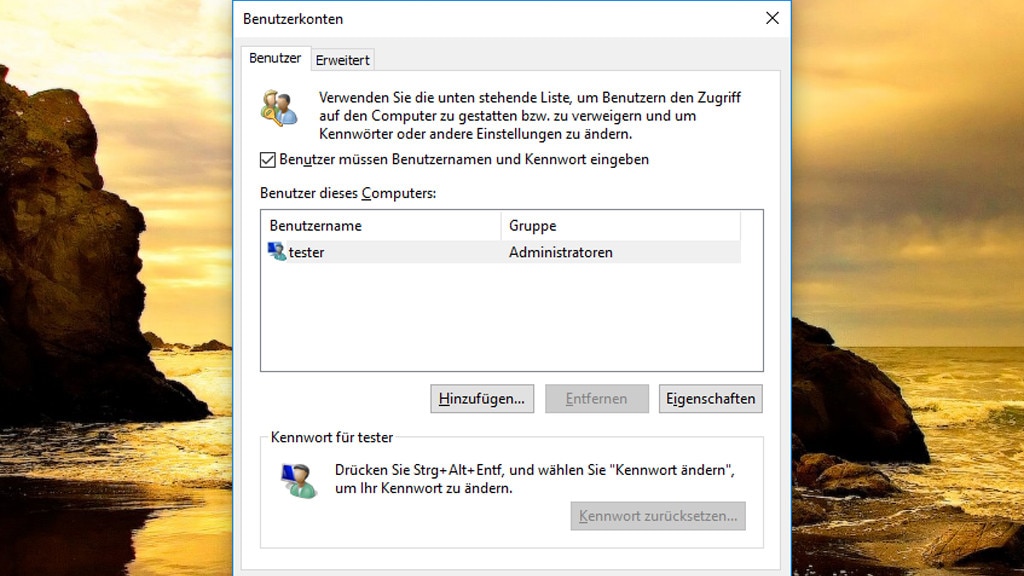
20/38
Automatische Benutzeranmeldung
Ein Windows-Kennwort verlangsamt die PC-Inbetriebnahme: Nach dem Hochfahren geben Sie zunächst die Geheimphrase ein, erst dann laden Ihre Autostart-Programme.
Ein versteckter Einstelldialog automatisiert die Passworteingabe: Hinterlegen Sie darin Ihre Phrase, brauchen Sie sie nicht mehr einzutippen – vorausgesetzt, Sie ändern Ihr Kennwort nicht mehr. Für automatisierte Log-ins drücken Sie Windows-R und geben ein:
control userpasswords2 (die Zahl ist kein Schreibfehler)
oder (gleichwertiger Befehl und womöglich besser zu merken): netplwiz
Stellen Sie im sich öffnenden Fenster sicher, dass der Eintrag Ihres Benutzerkontos markiert ist. Entfernen Sie oben den Haken und geben Sie nach einem Klick auf "Übernehmen" zweimal das zugehörige Kennwort ein. Alternativ nutzen Sie Autologon (aus der Sysinternals Suite von Microsoft), das dasselbe tut, aber ohne eingegebenes Kennwort streikt; der Windows-eigene Dialog setzt keines voraus und ermöglicht Auto-Anmeldungen daher auch an einem Kennwort-losen Konto. In der Regel reicht hier das Bordmittel netplwiz aus.
Wenn Sie Windows 8.1 nutzen und lieber mit der Desktop- statt der Kachel-Oberfläche arbeiten möchten, stellen Sie sicher, dass das System in die erste Arbeitsoberfläche bootet. Das erledigen Sie mit einem Rechtsklick auf eine freie Position der Taskleiste: Danach rufen Sie im Kontextmenü mit "Eigenschaften" die "Taskleisten- und Navigationseigenschaften" auf und begeben sich darin zur Registerkarte "Navigation". Setzen Sie hier ein Häkchen vor der Option "Beim Anmelden oder Schließen sämtlicher Apps anstelle der Startseite den Desktop anzeigen". Bestätigen Sie mit den Schaltflächen "Übernehmen > OK".
Ein versteckter Einstelldialog automatisiert die Passworteingabe: Hinterlegen Sie darin Ihre Phrase, brauchen Sie sie nicht mehr einzutippen – vorausgesetzt, Sie ändern Ihr Kennwort nicht mehr. Für automatisierte Log-ins drücken Sie Windows-R und geben ein:
control userpasswords2 (die Zahl ist kein Schreibfehler)
oder (gleichwertiger Befehl und womöglich besser zu merken): netplwiz
Stellen Sie im sich öffnenden Fenster sicher, dass der Eintrag Ihres Benutzerkontos markiert ist. Entfernen Sie oben den Haken und geben Sie nach einem Klick auf "Übernehmen" zweimal das zugehörige Kennwort ein. Alternativ nutzen Sie Autologon (aus der Sysinternals Suite von Microsoft), das dasselbe tut, aber ohne eingegebenes Kennwort streikt; der Windows-eigene Dialog setzt keines voraus und ermöglicht Auto-Anmeldungen daher auch an einem Kennwort-losen Konto. In der Regel reicht hier das Bordmittel netplwiz aus.
Wenn Sie Windows 8.1 nutzen und lieber mit der Desktop- statt der Kachel-Oberfläche arbeiten möchten, stellen Sie sicher, dass das System in die erste Arbeitsoberfläche bootet. Das erledigen Sie mit einem Rechtsklick auf eine freie Position der Taskleiste: Danach rufen Sie im Kontextmenü mit "Eigenschaften" die "Taskleisten- und Navigationseigenschaften" auf und begeben sich darin zur Registerkarte "Navigation". Setzen Sie hier ein Häkchen vor der Option "Beim Anmelden oder Schließen sämtlicher Apps anstelle der Startseite den Desktop anzeigen". Bestätigen Sie mit den Schaltflächen "Übernehmen > OK".
Foto: COMPUTER BILD

21/38
Schnellstart bei Windows 8.1/10
Windows 8 sollte auf allen Gerätetypen laufen: PCs, Notebooks, Tablets – und schnell hochfahren. Nutzer sind es von iOS- und Android-Mobilgeräten gewohnt, nach Drücken des Einschaltknopfs nahezu verzögerungsfrei loszuarbeiten. Um ein Multi-Plattform-System zu schaffen, vereinheitlichte Microsoft die Oberfläche (sie ist für alle Plattformen gleich) und integrierte den Schnellstartmodus. Der speichert den Systemzustand beim Herunterfahren in die Treiber-Datei Hiberfil.sys, die Windows beim Hochfahren ausliest – statt zeitaufwendig den Kernel und seine Treiber neu zu initialisieren. Ähnlich arbeitet der Ruhezustand; nur dass hier geladene Programme beim Herunter- und Hochfahren nicht verloren gehen. Die auch "Hybrid Boot" genannte Technik löste das angestaubte Windows-7-Bootmodell ab.
Die Schnellstarttechnik steht auf stationären Desktop-PCs ebenso wie auf Mobilgeräten (Notebooks und Tablets) zur Verfügung – wenn Sie Windows normal statt in einer virtuellen Maschine oder in einer VHD-Datei installiert haben. Kontrollieren Sie die Einstellung der standardmäßig aktiven Funktion: Drücken Sie Windows-R und geben Sie powercfg.cpl für die Energieoptionen ein. Wechseln Sie oben links zu "Auswählen, was beim Drücken (...)" und schauen Sie auf die Checkbox vor "Schnellstart aktivieren (empfohlen)". Sollte hier der Haken fehlen, klicken Sie oben auf "Einige Einstellungen sind momentan nicht verfügbar" und setzen ihn. Bestätigen Sie mit "Änderungen speichern". Ein positiver Nebeneffekt – der manche User überraschen mag: Das Herunterfahren verkürzt sich auf circa eine Sekunde.
Die Schnellstarttechnik steht auf stationären Desktop-PCs ebenso wie auf Mobilgeräten (Notebooks und Tablets) zur Verfügung – wenn Sie Windows normal statt in einer virtuellen Maschine oder in einer VHD-Datei installiert haben. Kontrollieren Sie die Einstellung der standardmäßig aktiven Funktion: Drücken Sie Windows-R und geben Sie powercfg.cpl für die Energieoptionen ein. Wechseln Sie oben links zu "Auswählen, was beim Drücken (...)" und schauen Sie auf die Checkbox vor "Schnellstart aktivieren (empfohlen)". Sollte hier der Haken fehlen, klicken Sie oben auf "Einige Einstellungen sind momentan nicht verfügbar" und setzen ihn. Bestätigen Sie mit "Änderungen speichern". Ein positiver Nebeneffekt – der manche User überraschen mag: Das Herunterfahren verkürzt sich auf circa eine Sekunde.
Foto: Fotolia--Scanrail-Mobile devices with touchscreen interface Datei: #74314740 _ Urheber: Scanrail
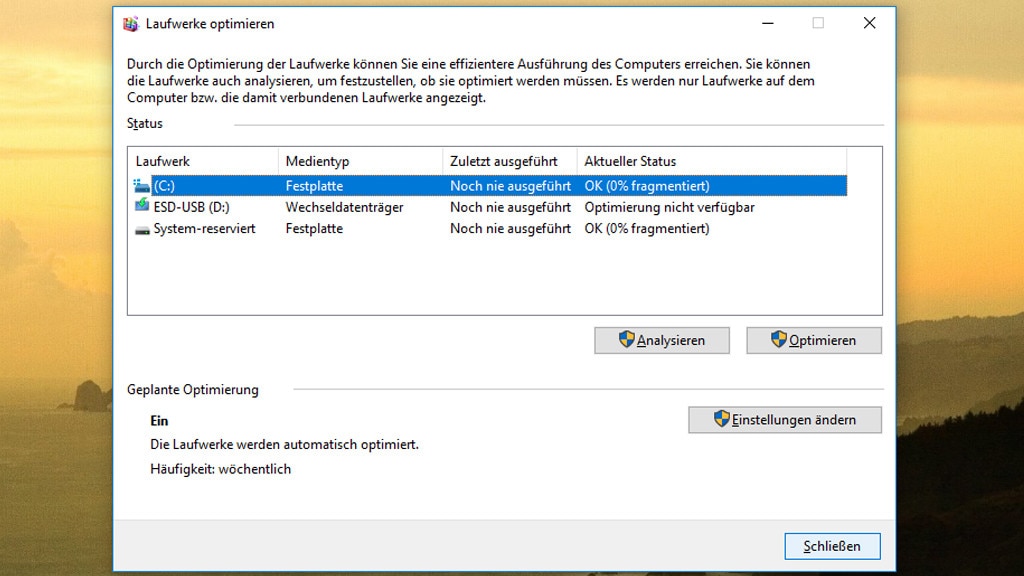
22/38
Laufwerk defragmentieren
Nutzen Sie eine Festplatte (HDD, Hard Disk Drive) statt einer schnelleren SSD als Startlaufwerk, sollten Sie sicherstellen, dass die HDD in Schuss ist: Defragmentieren Sie hin und wieder. Windows kümmert sich seit Vista darum automatisch. Daher ist das manuelle Anstoßen einer solchen Optimierung oft nicht nötig, es schadet aber nicht. Denkbar ist, dass Sie etwa bei Ihren Autostart-Programmen so einige Sekunden Zeitgewinn herausholen.
Starten Sie mit Windows-R und dfrgui die System-eigene Defragmentierung. Klicken Sie auf "Einstellungen ändern", um festzulegen, in welchem Intervall Windows automatisch tunen soll. Ab Werk geschieht das einmal pro Woche; ein tägliches oder monatliches Intervall ist ebenso möglich. Und/oder Sie klicken auf "Datenträger defragmentieren" (Windows 7) beziehungsweise seit Windows 8 auf "Optimieren", um manuell eine Defragmentierung durchzuführen oder (seit Windows 8) an eine SSD den TRIM-Befehl zu schicken.
» Windows 10 defragmentieren: So räumen Sie die Datenstruktur auf
» SSD defragmentieren: Sinnvoll oder nicht?
Starten Sie mit Windows-R und dfrgui die System-eigene Defragmentierung. Klicken Sie auf "Einstellungen ändern", um festzulegen, in welchem Intervall Windows automatisch tunen soll. Ab Werk geschieht das einmal pro Woche; ein tägliches oder monatliches Intervall ist ebenso möglich. Und/oder Sie klicken auf "Datenträger defragmentieren" (Windows 7) beziehungsweise seit Windows 8 auf "Optimieren", um manuell eine Defragmentierung durchzuführen oder (seit Windows 8) an eine SSD den TRIM-Befehl zu schicken.
» Windows 10 defragmentieren: So räumen Sie die Datenstruktur auf
» SSD defragmentieren: Sinnvoll oder nicht?
Foto: COMPUTER BILD

23/38
Schnellstart im BIOS
Die zahlreichen PC-Komponenten befinden sich in der Hauptplatine. Diese besitzt eine eigene Gerätesoftware, die den PC beim Anschalten zum Leben erweckt: die Firmware namens BIOS. Das Einstellmenü des BIOS heißt BIOS-Setup – aufrufbar durch Drücken einer bestimmten Taste beim Gerätestart, je nach Platinenmodell ist das etwa die Funktionstaste [F2].
Die zu betätigende Taste, mit der Sie in das BIOS-Setup gelangen, erscheint häufig nach Anschalten des PCs. Drücken Sie sie in der Bootphase – am besten mehrfach, damit der Menüaufruf funktioniert. Wenn Sie das Kürzel nicht kennen, erteilt Ihnen das PC-/Mainboard-Handbuch Auskunft. Oder Sie suchen online nach einer (PDF-)Dokumentation.
Schauen Sie im BIOS-Setup nach einer Schnellstart- beziehungsweise Fast-Boot- oder Quick-Boot-Option (mitunter: Quick Power On Self Test) – zum Beispiel im Bereich "Advanced BIOS Features" untergebracht. Stellen Sie diese Funktion auf "Enabled". In der Folge unterbleiben umfangreiche Selbstdiagnosetests beim Hochfahren; und die Tests fallen weniger gründlich aus. Computer prüfen sich damit auf einwandfreie Funktionalität, bevor Sie mit Ihrem System mit Daten arbeiten und welche verlieren könnten – Stichwort Power On Self Test (POST).
Die zu betätigende Taste, mit der Sie in das BIOS-Setup gelangen, erscheint häufig nach Anschalten des PCs. Drücken Sie sie in der Bootphase – am besten mehrfach, damit der Menüaufruf funktioniert. Wenn Sie das Kürzel nicht kennen, erteilt Ihnen das PC-/Mainboard-Handbuch Auskunft. Oder Sie suchen online nach einer (PDF-)Dokumentation.
Schauen Sie im BIOS-Setup nach einer Schnellstart- beziehungsweise Fast-Boot- oder Quick-Boot-Option (mitunter: Quick Power On Self Test) – zum Beispiel im Bereich "Advanced BIOS Features" untergebracht. Stellen Sie diese Funktion auf "Enabled". In der Folge unterbleiben umfangreiche Selbstdiagnosetests beim Hochfahren; und die Tests fallen weniger gründlich aus. Computer prüfen sich damit auf einwandfreie Funktionalität, bevor Sie mit Ihrem System mit Daten arbeiten und welche verlieren könnten – Stichwort Power On Self Test (POST).
Foto: Fotolia--Stefan Schurr-Sprintstart in der Leichtathletik
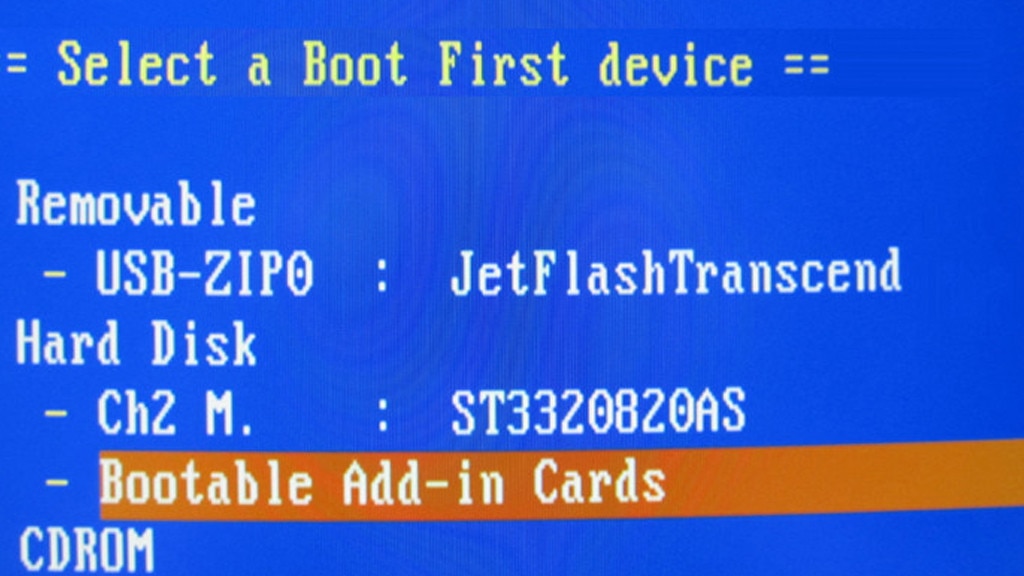
24/38
BIOS-Bootreihenfolge überprüfen
Noch mal BIOS: Das PC-Grundprogramm legt fest, welche Speichermedien beim Booten beteiligt sind. Außer von Festplatten oder SSDs fahren komplette (Notfall-)Betriebssysteme oder Minimal-Windows-PE-Umgebungen von CD, DVD oder USB-Stick hoch. Wenn das BIOS einem externen Speichermedium eine höhere Priorität zuweist als der internen Platte mit dem Betriebssystem, startet Letzteres gebremst. Denn der PC durchsucht das externe Speichermedium nach einer startfähigen Partition. Das kostet Zeit – weitere davon geht verloren, wenn tatsächlich ein Bootloader zu finden ist: In dem Fall versucht etwa eine Windows-7-DVD im Laufwerk zu starten und blendet die Meldung ein, eine beliebige Taste zu drücken. Wer dem nicht nachkommt, sieht nach einigen Gedenksekunden den Desktop.
Um Abhilfe zu schaffen, begeben Sie sich ins BIOS-Setup, indem Sie beim Gerätestart etwa die F2-Taste drücken. Ändern Sie hier die Bootreihenfolge so, dass das Laufwerk, auf dem Windows installiert ist, als das "First Boot Device" dient. In der Folge berücksichtigt die BIOS-Startroutine nur die interne Platte mit Windows und externe Geräte verzögern nichts mehr.
Wenn Sie schon im BIOS-Setup sind, schalten Sie zusätzlich nicht benötigte Komponenten (Controller) ab: Setzen Sie Unnötiges auf "Disabled" und speichern Sie die Änderungen beim Verlassen der BIOS-Konfiguration. Hierfür drücken Sie die passende Funktionstaste.
Um Abhilfe zu schaffen, begeben Sie sich ins BIOS-Setup, indem Sie beim Gerätestart etwa die F2-Taste drücken. Ändern Sie hier die Bootreihenfolge so, dass das Laufwerk, auf dem Windows installiert ist, als das "First Boot Device" dient. In der Folge berücksichtigt die BIOS-Startroutine nur die interne Platte mit Windows und externe Geräte verzögern nichts mehr.
Wenn Sie schon im BIOS-Setup sind, schalten Sie zusätzlich nicht benötigte Komponenten (Controller) ab: Setzen Sie Unnötiges auf "Disabled" und speichern Sie die Änderungen beim Verlassen der BIOS-Konfiguration. Hierfür drücken Sie die passende Funktionstaste.
Foto: COMPUTER BILD

25/38
Bettruhe mittels Ruhezustand
Vergleichbar mit dem Schnellstartmodus (siehe einen der vorigen Tipps) ist der Ruhezustand. Er diente Microsoft offenbar als Vorbild für den Windows-8.1- und Windows-10-Schnellstart. Anders als der Schnellstartmodus ermöglicht er Ihnen nach dem Beenden und erneuten Hochfahren des PCs nahtloses Weiterarbeiten: Denn Sie nutzen Ihre zuvor gestarteten Programme weiter; Eingaben im RAM etwa in Ihren Browsern bleiben erhalten.
Anders als beim Stand-by-Modus kommt es durch den Ruhezustand zu keinem Stromverbrauch. Der PC verfällt nicht in einen Stromsparmodus, sondern schaltet sich aus.
Der Ruhezustand stellt unter Windows 7 die beste Alternative zum Schnellstart dar; Letzterer existiert hier noch nicht. Da der Ruhezustands-Modus unter Windows 8.1 und Windows 10 brachliegt, schalten Sie ihn hier erst noch frei. Die zugehörige Datei hiberfil.sys gibt es bereits, sie ist außer für den Schnellstartmodus auch für den Ruhezustand wichtig:
» Windows 7/8/10: So schalten Sie den Ruhezustand frei
» Windows 7/8/10: Fenster nach einem Neustart wiederherstellen
Anders als beim Stand-by-Modus kommt es durch den Ruhezustand zu keinem Stromverbrauch. Der PC verfällt nicht in einen Stromsparmodus, sondern schaltet sich aus.
Der Ruhezustand stellt unter Windows 7 die beste Alternative zum Schnellstart dar; Letzterer existiert hier noch nicht. Da der Ruhezustands-Modus unter Windows 8.1 und Windows 10 brachliegt, schalten Sie ihn hier erst noch frei. Die zugehörige Datei hiberfil.sys gibt es bereits, sie ist außer für den Schnellstartmodus auch für den Ruhezustand wichtig:
» Windows 7/8/10: So schalten Sie den Ruhezustand frei
» Windows 7/8/10: Fenster nach einem Neustart wiederherstellen
Foto: sleepmode-you-can-more-Fotolia.com
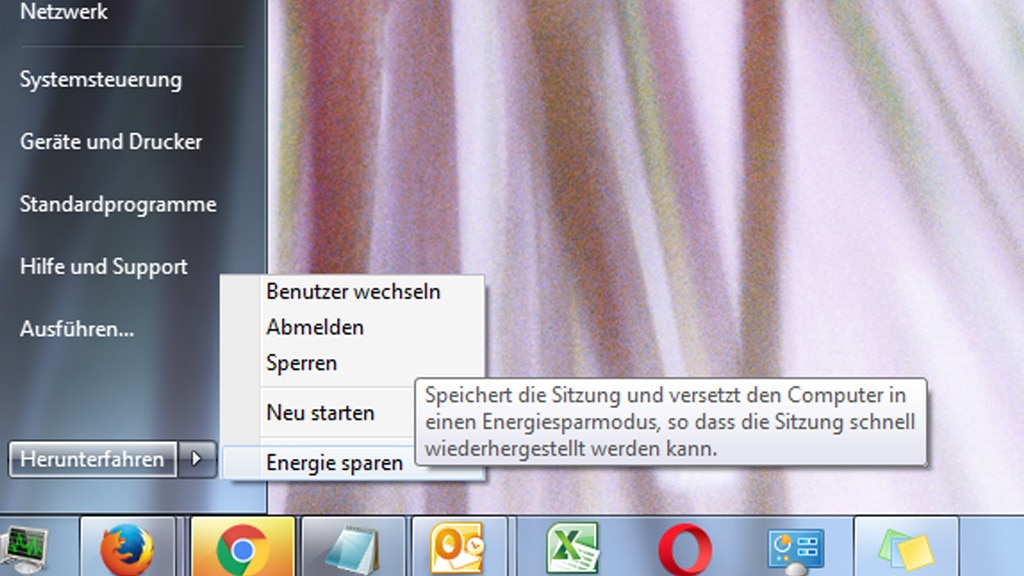
26/38
Stand-by-Modus erlaubt Booten in drei Sekunden
Stromspartechniken verhelfen Ihnen zu einem Windows-Blitzstart: Diese basieren auf dem ACPI-Industriestandard (Advanced Configuration and Power Interface). Der kümmert sich um das Energiemanagement und kennt unterschiedliche Zustände: S0, S1/S2, S3, S4 und S5 – und, nein, damit ist nicht die Modellreihe von Samsungs Galaxy-Smartphones gemeint.
S0: Der PC arbeitet normal; der Prozessor kann in C-States verfallen, um Strom zu sparen
S1: Der einfachste Schlafmodus; Energieverbrauch ähnlich S0
S2: Erweiterter Schlafmodus, CPU-Cache abgeschaltet
S3: Stand-by-Modus von Windows; Nutzersitzung verbleibt im RAM
S4: Ruhezustand (Hibernation) von Windows; RAM-Sicherung auf Festplatte/SSD
S5: Der PC ist ausgeschaltet; Stromverbrauch aufgrund des Netzteils für das Einschalten per Ein-/Aus-Gerätetaste; Hochfahren über das Netzwerk möglich (WOL, Wake on LAN; das erfolgt mit Magic-Packets-Datenpaketen, also 16-maliger Wiederholung der MAC-Adresse).
Tipp zum S3-, also Stand-by-Modus: Zwar benötigt der PC weiterhin (weniger) Energie, jedoch wacht er bei Nutzung der Tastatur in wenigen Sekunden auf. Unter Windows 7 öffnen Sie das Startmenü, bewegen den Mauszeiger auf den Pfeil neben "Herunterfahren" und gehen im Menü auf den Eintrag "Energie sparen". Unter Windows 8.1 oder Windows 10 öffnen Sie mit einem Rechtsklick auf den Startbutton das Windows-X-Menü und gehen auf die Einträge "Herunterfahren oder abmelden > Energie sparen". Letzteres steht ebenfalls unter anderem im Desktop-Alt-F4-Menü bereit (klappen Sie darin das Drop-down-Menü aus).
Stand-by oder Ruhezustand – was ist besser? Der Stand-by-Modus eignet sich zum kurzzeitigen Verlassen des Rechners, für längeres Fernbleiben der Ruhezustand. Letzterer braucht länger zur Wiederherstellung der Arbeitsumgebung, treibt die Stromrechnung jedoch nicht hoch. Denn Windows fährt beim Ruhezustand vollständig herunter.
S0: Der PC arbeitet normal; der Prozessor kann in C-States verfallen, um Strom zu sparen
S1: Der einfachste Schlafmodus; Energieverbrauch ähnlich S0
S2: Erweiterter Schlafmodus, CPU-Cache abgeschaltet
S3: Stand-by-Modus von Windows; Nutzersitzung verbleibt im RAM
S4: Ruhezustand (Hibernation) von Windows; RAM-Sicherung auf Festplatte/SSD
S5: Der PC ist ausgeschaltet; Stromverbrauch aufgrund des Netzteils für das Einschalten per Ein-/Aus-Gerätetaste; Hochfahren über das Netzwerk möglich (WOL, Wake on LAN; das erfolgt mit Magic-Packets-Datenpaketen, also 16-maliger Wiederholung der MAC-Adresse).
Tipp zum S3-, also Stand-by-Modus: Zwar benötigt der PC weiterhin (weniger) Energie, jedoch wacht er bei Nutzung der Tastatur in wenigen Sekunden auf. Unter Windows 7 öffnen Sie das Startmenü, bewegen den Mauszeiger auf den Pfeil neben "Herunterfahren" und gehen im Menü auf den Eintrag "Energie sparen". Unter Windows 8.1 oder Windows 10 öffnen Sie mit einem Rechtsklick auf den Startbutton das Windows-X-Menü und gehen auf die Einträge "Herunterfahren oder abmelden > Energie sparen". Letzteres steht ebenfalls unter anderem im Desktop-Alt-F4-Menü bereit (klappen Sie darin das Drop-down-Menü aus).
Stand-by oder Ruhezustand – was ist besser? Der Stand-by-Modus eignet sich zum kurzzeitigen Verlassen des Rechners, für längeres Fernbleiben der Ruhezustand. Letzterer braucht länger zur Wiederherstellung der Arbeitsumgebung, treibt die Stromrechnung jedoch nicht hoch. Denn Windows fährt beim Ruhezustand vollständig herunter.
Foto: COMPUTER BILD
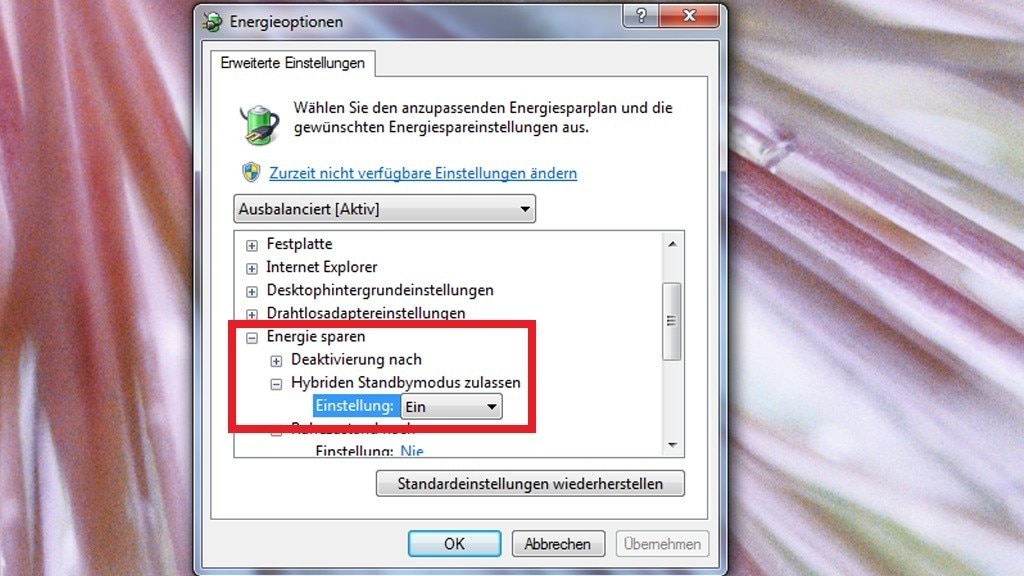
27/38
Hybrider Standbymodus als Schutzmaßnahme
Der wichtigste Unterschied zwischen Standby-Modus und Ruhezustand: Kommt es bei Ersterem zu einem Stromausfall, verliert der Arbeitsspeicher seine Daten – und die Nutzersitzung geht verloren. Das betrifft Notebooks weniger als PCs, da erstere ihren Strom in der Regel aus zwei Quellen (Steckdosen-Stromnetz und Akku) beziehen.
Microsoft hat das "Strom weg, Absturz, Daten weg"-Problem erkannt und in Windows Vista und höher den hybriden Standbymodus eingebaut. Hierbei sichert Windows beim Aktivieren des Standbymodus die Arbeitsspeicher-Daten auf die Festplatte respektive SSD. Der Hybridmodus kombiniert also den Energiesparmodus (schnelle Wiederherstellung) mit der Sicherheit des Ruhezustands. Verliert das Gerät den Strom, stellt Windows statt aus dem RAM mithilfe seiner Festplatten-/SSD-Backup-Daten die vorige Sitzung wieder her.
In den Energieoptionen vergewissern Sie sich, dass der Rettungsschirm aktiv ist: Rufen Sie sie mit Windows-R und powercfg.cpl auf. Beim aktiven Energiesparplan wechseln Sie zu "Energiesparplaneinstellungen ändern > Erweiterte Energieeinstellungen ändern". Im sich öffnenden Fenster klappen Sie mit dem Plus oder einem Doppelklick "Energie sparen" und "Hybriden Standbymodus zulassen" auf. Setzen Sie darunter bei einem PC einmal, bei einem Notebook maximal zweimal gegebenenfalls "Ein" aktiv und wählen Sie "Übernehmen > OK".
Microsoft hat das "Strom weg, Absturz, Daten weg"-Problem erkannt und in Windows Vista und höher den hybriden Standbymodus eingebaut. Hierbei sichert Windows beim Aktivieren des Standbymodus die Arbeitsspeicher-Daten auf die Festplatte respektive SSD. Der Hybridmodus kombiniert also den Energiesparmodus (schnelle Wiederherstellung) mit der Sicherheit des Ruhezustands. Verliert das Gerät den Strom, stellt Windows statt aus dem RAM mithilfe seiner Festplatten-/SSD-Backup-Daten die vorige Sitzung wieder her.
In den Energieoptionen vergewissern Sie sich, dass der Rettungsschirm aktiv ist: Rufen Sie sie mit Windows-R und powercfg.cpl auf. Beim aktiven Energiesparplan wechseln Sie zu "Energiesparplaneinstellungen ändern > Erweiterte Energieeinstellungen ändern". Im sich öffnenden Fenster klappen Sie mit dem Plus oder einem Doppelklick "Energie sparen" und "Hybriden Standbymodus zulassen" auf. Setzen Sie darunter bei einem PC einmal, bei einem Notebook maximal zweimal gegebenenfalls "Ein" aktiv und wählen Sie "Übernehmen > OK".
Foto: COMPUTER BILD
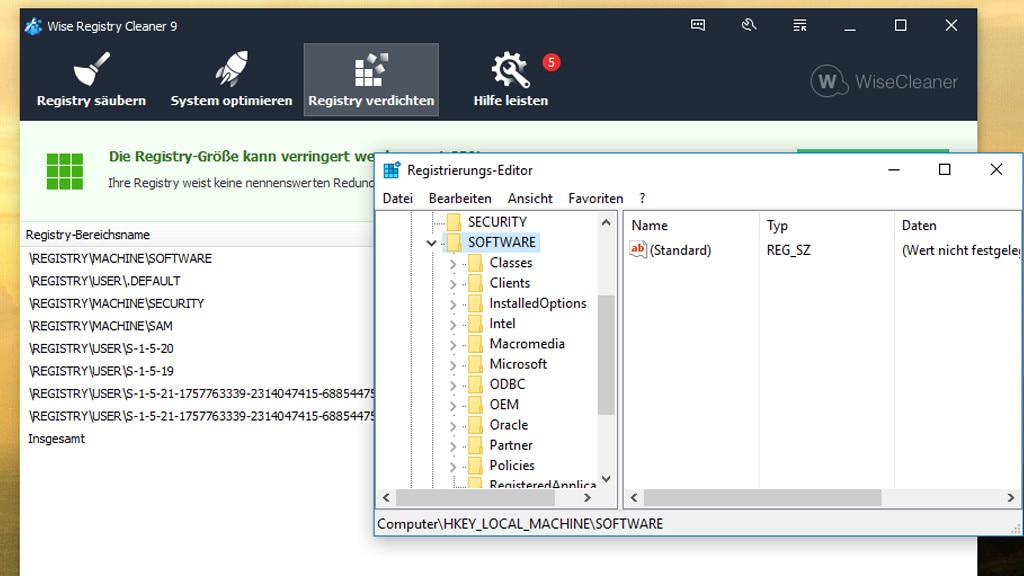
28/38
Registry entschlacken und komprimieren
Verschiedene Tests haben ergeben, dass das Bereinigen der Windows-Registry das Betriebssystem kaum beschleunigt, ebenso wenig wie das Hochfahren. Wer dennoch daran glaubt und es versuchen will, löscht mögliche Deinstallationsreste manuell: Öffnen Sie mit Windows-R und regedit den Registry-Editor und bestätigen Sie die Nachfrage der Benutzerkonten-Steuerung mit "Ja". Danach suchen Sie manuell oder über die regedit-Suche (Strg-F drücken) nach Einträgen in der Datenbank. Konzentrieren Sie sich auf solche, die zu deinstallierten Programmen gehören. Löschen Sie, was Sie davon für verzichtbar halten.
Beachten Sie, dass unüberlegte Änderungen womöglich zu Problemen führen. Rühren Sie daher nur an, was Sie kennen. Windows tut das auch – und ignoriert ihm Unbekanntes, sodass Registry-Datenmüll die Performance meist nicht beeinträchtigt.
Wem manuelles Aufräumen zu aufwendig erscheint, der nutzt externe Tools: CCleaner, Eusing Free Registry Cleaner und Wise Registry Cleaner (WRC) machen Windows womöglich minimal schneller; einen Tempovorteil bilden Sie sich eventuell aber auch ein. Zumindest läuft Windows durch die Programme manchmal stabiler. CCleaner-alternative Tools säubern das OS je nach ihren Versionen gründlicher als der Platzhirsch. WRC defragmentiert sogar die Registry. Mehr zu Registry-Defrags erfahren Sie im folgenden ausführlichen Bericht:
"Registry defragmentieren bei SSD: Nicht schädlich – aber sinnvoll?".
» Windows 7/8/10: Registry – Funktionsweise und Tools zum Säubern, Sichern, Einstellen
Beachten Sie, dass unüberlegte Änderungen womöglich zu Problemen führen. Rühren Sie daher nur an, was Sie kennen. Windows tut das auch – und ignoriert ihm Unbekanntes, sodass Registry-Datenmüll die Performance meist nicht beeinträchtigt.
Wem manuelles Aufräumen zu aufwendig erscheint, der nutzt externe Tools: CCleaner, Eusing Free Registry Cleaner und Wise Registry Cleaner (WRC) machen Windows womöglich minimal schneller; einen Tempovorteil bilden Sie sich eventuell aber auch ein. Zumindest läuft Windows durch die Programme manchmal stabiler. CCleaner-alternative Tools säubern das OS je nach ihren Versionen gründlicher als der Platzhirsch. WRC defragmentiert sogar die Registry. Mehr zu Registry-Defrags erfahren Sie im folgenden ausführlichen Bericht:
"Registry defragmentieren bei SSD: Nicht schädlich – aber sinnvoll?".
» Windows 7/8/10: Registry – Funktionsweise und Tools zum Säubern, Sichern, Einstellen
Foto: COMPUTER BILD
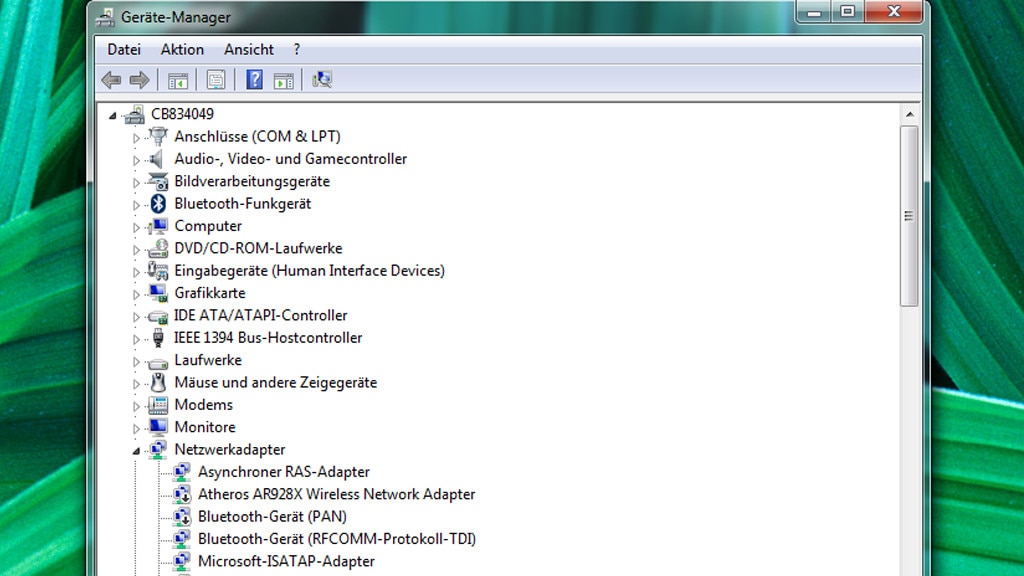
29/38
Alte Treiber wegräumen
Treiber ungenutzter Geräte stehen im Verruf, das Tempo zu beeinträchtigen. Wer hier ansetzen will, sollte sie mithilfe zweier Systembordmittel deinstallieren: Das "große" zum Deinstallieren von Software aller Art öffnen Sie mit Windows-R und appwiz.cpl.
Der Geräte-Manager ist das zweite Bordmittel und auf Treiber spezialisiert. Ihn starten Sie mit Windows-R und dem Befehl devmgmt.msc. Um aktuell nicht verbundene Geräte anzuzeigen, klicken Sie auf "Ansicht > Ausgeblendete Geräte anzeigen". Unter Windows 8 und höher zeigt das Setzen eines Häkchens vor dieser Option Wirkung. Bei Windows 7 sieht das anders aus. Was dagegen hilft, erfahren Sie im Artikel "Windows 7/8/10: Überflüssige Geister-Treiber löschen". Wenn Sie noch Windows 7 einsetzen, könnten Sie sich auch verwaister Treiber entledigen, indem Sie das mittlerweile unsichere OS durch den Umstieg auf Windows 8.1 oder Windows 10 (Letzteres ist noch immer kostenlos) ersetzen.
Der Geräte-Manager ist das zweite Bordmittel und auf Treiber spezialisiert. Ihn starten Sie mit Windows-R und dem Befehl devmgmt.msc. Um aktuell nicht verbundene Geräte anzuzeigen, klicken Sie auf "Ansicht > Ausgeblendete Geräte anzeigen". Unter Windows 8 und höher zeigt das Setzen eines Häkchens vor dieser Option Wirkung. Bei Windows 7 sieht das anders aus. Was dagegen hilft, erfahren Sie im Artikel "Windows 7/8/10: Überflüssige Geister-Treiber löschen". Wenn Sie noch Windows 7 einsetzen, könnten Sie sich auch verwaister Treiber entledigen, indem Sie das mittlerweile unsichere OS durch den Umstieg auf Windows 8.1 oder Windows 10 (Letzteres ist noch immer kostenlos) ersetzen.
Foto: COMPUTER BILD

30/38
Prefetch und SuperFetch konfigurieren
Das 2007 erschienene Windows Vista führte die Technik SuperFetch ein, die den Nachfolger und zugleich eine Ergänzung zum Windows-XP-Pendant Prefetch darstellt. Windows 7, Windows 8.1 und Windows 10 basieren jeweils auf ihrem Vorgänger und somit auf Vista. Die Systeme haben SuperFetch allesamt noch an Bord: Hierbei lädt eine Automatik häufig benötigte Programme auf Verdacht und im Voraus in den Arbeitsspeicher. Das soll sogar abhängig vom Wochentag funktionieren: Wenn ein Nutzer etwa üblicherweise am Wochenende bestimmte Software nutzt, soll diese hier schneller bereitstehen.
SuperFetch beschleunigt je nach Modus nur Programmstarts, nur das Hochfahren von Windows oder beides. Im Standard optimiert der Mechanismus alles; das entspricht einem internen Registry-Einstellwert von 3. Wenn SuperFetch ausgeschaltet ist und Sie es als möglichen Boot-Turbo scharfschalten möchten, erfahren Sie in einem weiteren Artikel alle nötigen Hintergrundinfos: "Windows 7/8/10: SuperFetch aktivieren oder deaktivieren".
SuperFetch beschleunigt je nach Modus nur Programmstarts, nur das Hochfahren von Windows oder beides. Im Standard optimiert der Mechanismus alles; das entspricht einem internen Registry-Einstellwert von 3. Wenn SuperFetch ausgeschaltet ist und Sie es als möglichen Boot-Turbo scharfschalten möchten, erfahren Sie in einem weiteren Artikel alle nötigen Hintergrundinfos: "Windows 7/8/10: SuperFetch aktivieren oder deaktivieren".
Foto: Alex White- Fotolia.com
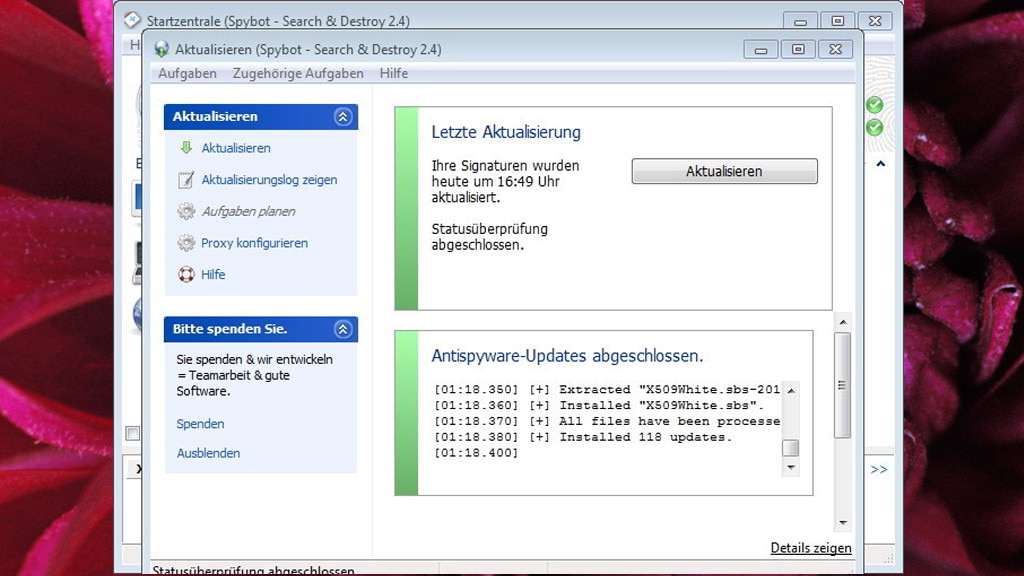
31/38
Spyware per MRT jagen
Unerwünschte Drittanbieter-Programme, darunter Spyware, bremsen. Oft laden sie bereits beim PC-Start, sodass sie erschnüffelte Informationen ins Internet an ihre Urheber senden. In Windows steckt häufig schon ein Werkzeug gegen Schadcode: das Tool zum Entfernen bösartiger Software. Starten Sie es mit Windows-R und mrt und folgen Sie dem Assistenten.
Das Tool dient als Minimal-Virenscanner, hat aber bescheidene Erkennungsraten und keinen Hintergrundwächter und kann daher eine ausgewachsene Schutzlösung nicht ersetzen. Ein guter Zusatz ist Spybot – Search & Destroy – weitere Tipps zum Jagen von Schädlingen finden Sie hier: "Malware löschen: Windows gründlich von Viren befreien".
Nicht schädlich, doch für längere Wartezeiten bei WordPad & Co. "gut", sind eine Vielzahl installierter Schriftarten – Fonts. Diese stehen im Verdacht, den Windows-Start zu verlangsamen. Dies konnten wir in zahlreichen Tests nicht belegen; nur nach der Installation Tausender Schriftarten booteten Windows XP und Windows 10 in unseren Prüfungen messbar langsamer. Details finden Sie hier: "Windows-Mythen: Geschichten aus dem Märchenbuch". Wollen Sie dennoch unnötige Schriften entfernen, drücken Sie Windows-R und geben fonts ein; im sich öffnenden Fenster beseitigen Sie Unnötiges per Kontextmenü.
Das Tool dient als Minimal-Virenscanner, hat aber bescheidene Erkennungsraten und keinen Hintergrundwächter und kann daher eine ausgewachsene Schutzlösung nicht ersetzen. Ein guter Zusatz ist Spybot – Search & Destroy – weitere Tipps zum Jagen von Schädlingen finden Sie hier: "Malware löschen: Windows gründlich von Viren befreien".
Nicht schädlich, doch für längere Wartezeiten bei WordPad & Co. "gut", sind eine Vielzahl installierter Schriftarten – Fonts. Diese stehen im Verdacht, den Windows-Start zu verlangsamen. Dies konnten wir in zahlreichen Tests nicht belegen; nur nach der Installation Tausender Schriftarten booteten Windows XP und Windows 10 in unseren Prüfungen messbar langsamer. Details finden Sie hier: "Windows-Mythen: Geschichten aus dem Märchenbuch". Wollen Sie dennoch unnötige Schriften entfernen, drücken Sie Windows-R und geben fonts ein; im sich öffnenden Fenster beseitigen Sie Unnötiges per Kontextmenü.
Foto: COMPUTER BILD
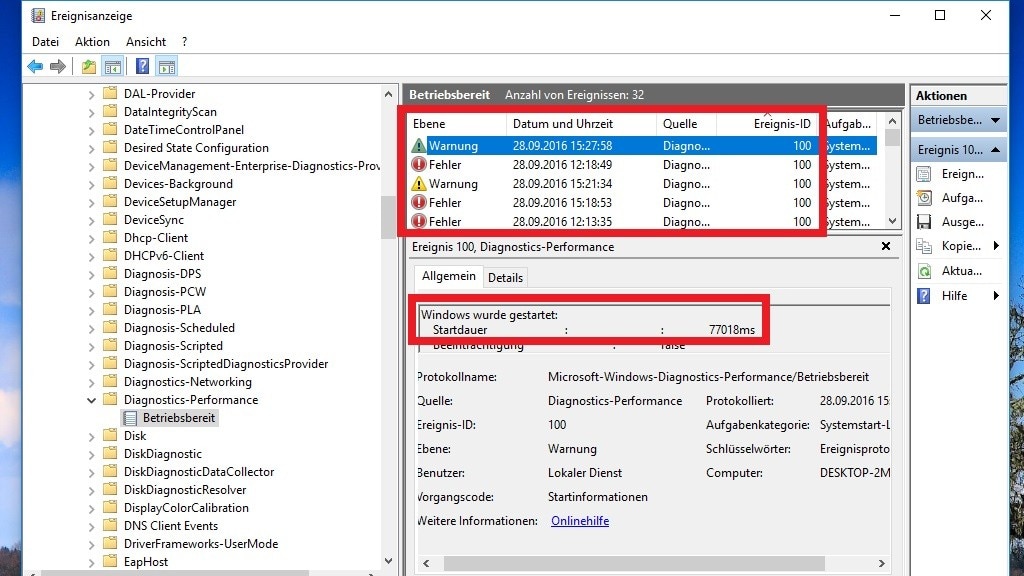
32/38
Bootzeit per Ereignisanzeige messen
Vertrauen ist gut, Kontrolle besser: Ermitteln Sie daher mithilfe der Ereignisanzeige, wie lange sich die Systemeinsatzbereitschaft hinzieht. Machen Sie das einmal vor und einmal nach Ihren Optimierungen, erschließt sich, was die Verbesserungsmaßnahmen bewirkt haben.
Die Windows-eigene Startprotokollierung erfasst in Millisekunden, wie lange das Booten dauert, und schlüsselt dies für jeden der Vorgänge auf. Die Analyse vollziehen Sie unter Windows 7 am besten: Hier gibt es noch keinen Schnellstartmodus, der Ihnen die Arbeit erschwert. Aufgrund des Schnellstarts sind Ihre Analysemöglichkeiten bei Windows 8 und höher eingeschränkt, sofern Sie diesen Boot-Beschleuniger hier nicht deaktiviert haben.
» Windows 7/8/10: Benötigte Zeit fürs Hochfahren ermitteln
Die Windows-eigene Startprotokollierung erfasst in Millisekunden, wie lange das Booten dauert, und schlüsselt dies für jeden der Vorgänge auf. Die Analyse vollziehen Sie unter Windows 7 am besten: Hier gibt es noch keinen Schnellstartmodus, der Ihnen die Arbeit erschwert. Aufgrund des Schnellstarts sind Ihre Analysemöglichkeiten bei Windows 8 und höher eingeschränkt, sofern Sie diesen Boot-Beschleuniger hier nicht deaktiviert haben.
» Windows 7/8/10: Benötigte Zeit fürs Hochfahren ermitteln
Foto: COMPUTER BILD
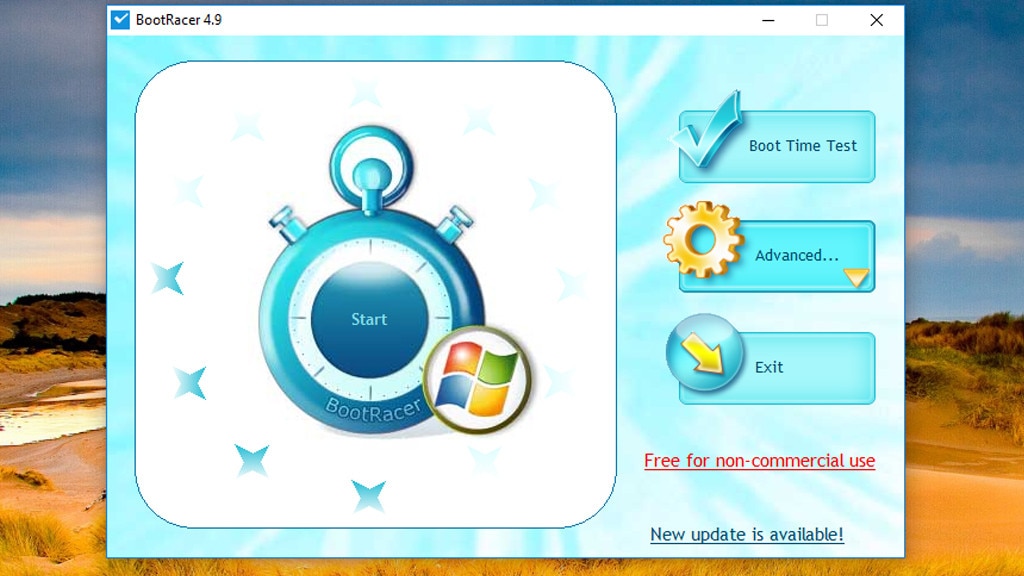
33/38
BootRacer zum Benchmarken
Bequem zu bedienen ist die Windows-Ereignisanzeige nicht, die System-Startzeitpunkte und -Startzeiten ermittelt. Eine komfortablere Alternative bekommen Sie mit BootRacer.
Da die Freeware die Bootdauer des Systems mithilfe eines Neustarts misst, umgeht sie den Problemfaktor Schnellstartmodus; der verhindert seit Windows 8 das Ermitteln der Bootzeit. Ähnlich der Ereignisanzeige gilt, dass beim Zusatztool mehrere Prüfdurchgänge besser sind, um sporadische Ausreißer – nach oben und unten – nicht zu hoch zu bewerten.
Im Test wichen die ermittelten Werte von Ereignisanzeige und BootRacer ab. Um die Auswirkungen von Startoptimierungsmaßnahmen zu beurteilen, vergleichen Sie die Ergebnisse am besten innerhalb einer Anwendung. Praktisch am BootRacer ist, dass er mehrere Startzeiten in einer Verlaufs-Ansicht präsentiert – hilfreich zum Vergleichen.
» Download: BootRacer herunterladen
Da die Freeware die Bootdauer des Systems mithilfe eines Neustarts misst, umgeht sie den Problemfaktor Schnellstartmodus; der verhindert seit Windows 8 das Ermitteln der Bootzeit. Ähnlich der Ereignisanzeige gilt, dass beim Zusatztool mehrere Prüfdurchgänge besser sind, um sporadische Ausreißer – nach oben und unten – nicht zu hoch zu bewerten.
Im Test wichen die ermittelten Werte von Ereignisanzeige und BootRacer ab. Um die Auswirkungen von Startoptimierungsmaßnahmen zu beurteilen, vergleichen Sie die Ergebnisse am besten innerhalb einer Anwendung. Praktisch am BootRacer ist, dass er mehrere Startzeiten in einer Verlaufs-Ansicht präsentiert – hilfreich zum Vergleichen.
» Download: BootRacer herunterladen
Foto: COMPUTER BILD
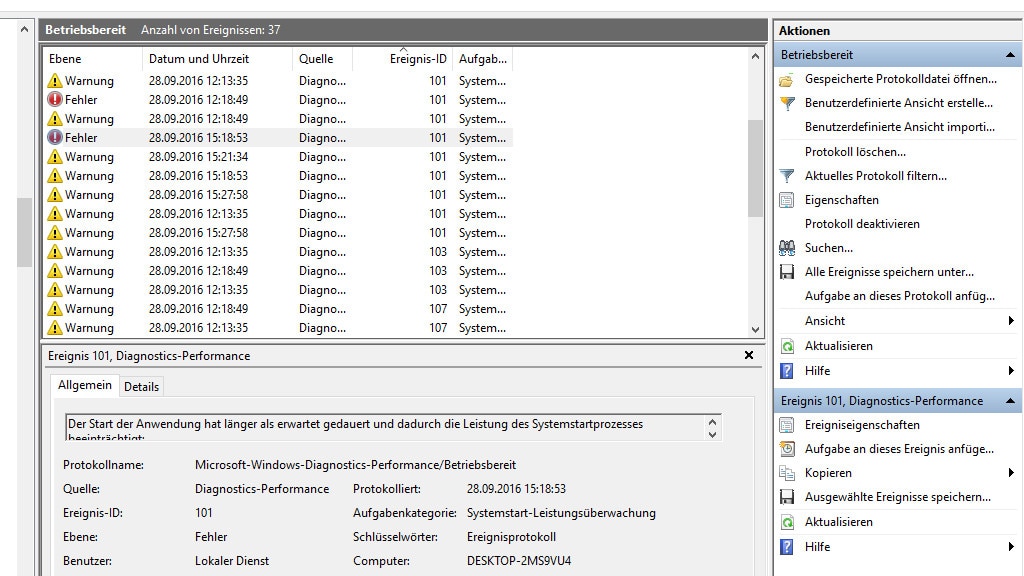
34/38
Störer per Ereignisanzeige ermitteln
In der Ereignisanzeige protokolliert Windows, welche Programme das Booten verzögert haben. Achten Sie in der Ereignisanzeige auf Einträge mit Ereignis-IDs ab 101.
Nachdem Sie die Ereignisanzeige geöffnet haben (zum Beispiel mit Windows-R und eventvwr), wechseln Sie im linken Navigationsbaum mit Doppelklicks zu "Anwendungs- und Dienstprotokolle > Microsoft > Windows > Diagnostic-Performance > Betriebsbereit".
Sortieren Sie die Listeneinträge nach ihrer Ereignis-ID (per Klick auf die gleichnamige Spaltenüberschrift), um die Übersicht zu verbessern. So erscheinen Einträge mit gleicher ID untereinander. Bei einem 101er-Eintrag hat eine Anwendung den Systemstart verzögert, bei einer 102 ein Treiber und bei einer 103 ein Dienst. 106 steht für Hintergrundoptimierungen. 107 und 108 stehen für Gruppenrichtlinien-Bremsen, 109 für Hardware-Initialisierung.
Gehen Sie den aufgeführten Informationen auf den Grund: Hinter "Dateiname" lesen Sie den Übeltäter ab. Neben "Beeinträchtigungszeit" beziffert Windows die Verzögerung; beispielsweise bei MsMpEng.exe üppige 21.669 ms. Je größer die Zahl, desto eher besteht Handlungsbedarf. Der genannte Prozess gehört übrigens zum Windows Defender.
Suchen Sie im Internet nach einem Update zu einem bremsenden Programm und installieren Sie es. Wenn keines bereitsteht, das Update kostenpflichtig ist oder es nicht hilft, bleibt Ihnen die Deinstallation – oder Sie behalten die Software, wenn Sie nicht darauf verzichten wollen. Wenn Einträge nur einmal oder nur selten in der Liste auftauchen, ist kaum ein Eingriff erforderlich; anders sieht es aus, wenn eine Software allzu häufig als Bremser auffällt.
Nachdem Sie die Ereignisanzeige geöffnet haben (zum Beispiel mit Windows-R und eventvwr), wechseln Sie im linken Navigationsbaum mit Doppelklicks zu "Anwendungs- und Dienstprotokolle > Microsoft > Windows > Diagnostic-Performance > Betriebsbereit".
Sortieren Sie die Listeneinträge nach ihrer Ereignis-ID (per Klick auf die gleichnamige Spaltenüberschrift), um die Übersicht zu verbessern. So erscheinen Einträge mit gleicher ID untereinander. Bei einem 101er-Eintrag hat eine Anwendung den Systemstart verzögert, bei einer 102 ein Treiber und bei einer 103 ein Dienst. 106 steht für Hintergrundoptimierungen. 107 und 108 stehen für Gruppenrichtlinien-Bremsen, 109 für Hardware-Initialisierung.
Gehen Sie den aufgeführten Informationen auf den Grund: Hinter "Dateiname" lesen Sie den Übeltäter ab. Neben "Beeinträchtigungszeit" beziffert Windows die Verzögerung; beispielsweise bei MsMpEng.exe üppige 21.669 ms. Je größer die Zahl, desto eher besteht Handlungsbedarf. Der genannte Prozess gehört übrigens zum Windows Defender.
Suchen Sie im Internet nach einem Update zu einem bremsenden Programm und installieren Sie es. Wenn keines bereitsteht, das Update kostenpflichtig ist oder es nicht hilft, bleibt Ihnen die Deinstallation – oder Sie behalten die Software, wenn Sie nicht darauf verzichten wollen. Wenn Einträge nur einmal oder nur selten in der Liste auftauchen, ist kaum ein Eingriff erforderlich; anders sieht es aus, wenn eine Software allzu häufig als Bremser auffällt.
Foto: COMPUTER BILD
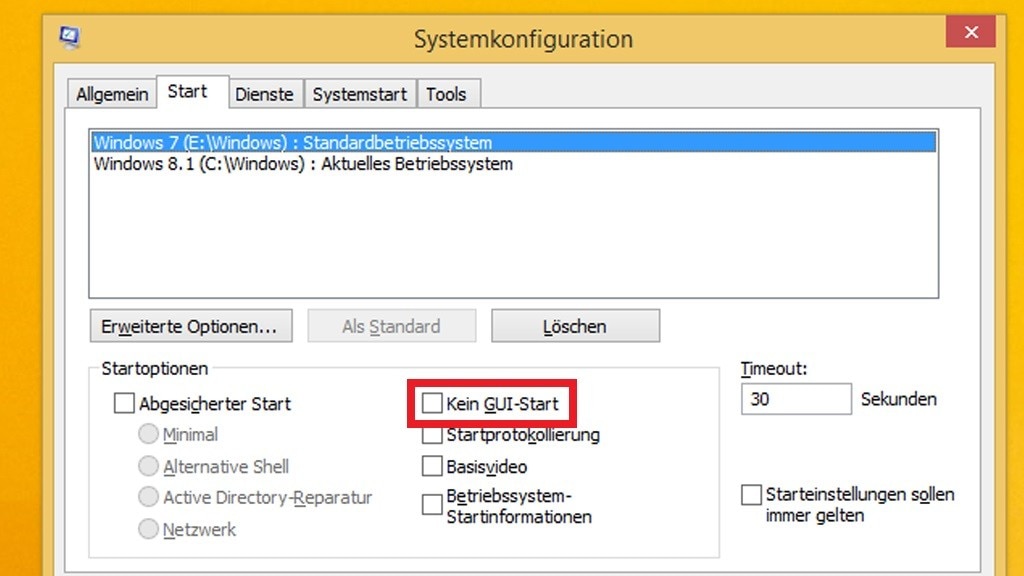
35/38
Boot-Animation abschalten
Beim Hochfahren sehen Sie ein charakteristisches Betriebssystem-Logo – und bei Windows 8.1 und Windows 10 zusätzlich einen sich drehenden animierten Kreis.
Ob diese visuelle Raffinesse bremst, ist umstritten. Das Abschalten bewirkt keine sensationellen Bootzeiten und wirkt allenfalls unterstützend. Wer es versuchen will, startet mit Windows-R und msconfig das gleichnamige Bordmittel, wechselt auf die Registerkarte "Start" und wählt "Kein GUI-Start". Es folgen Klicks auf "Übernehmen > OK > Neu starten".
Ob diese visuelle Raffinesse bremst, ist umstritten. Das Abschalten bewirkt keine sensationellen Bootzeiten und wirkt allenfalls unterstützend. Wer es versuchen will, startet mit Windows-R und msconfig das gleichnamige Bordmittel, wechselt auf die Registerkarte "Start" und wählt "Kein GUI-Start". Es folgen Klicks auf "Übernehmen > OK > Neu starten".
Foto: COMPUTER BILD

36/38
Hochfahren aus der Ferne per Netzwerk
Wer keine Zeit verlieren will, fährt den PC per Netzwerk hoch: Das Drücken des Power-Knopfs am betreffenden PC entfällt dabei. Für dieses sogenannte WoL (Wake on LAN) brauchen Sie eine passende Software – diese schickt Magic-Packets durch das Netzwerk. Bei den Paketen handelt es sich um eine 16-malige Wiederholung der MAC-Adresse (Media Access Control).
Voraussetzungen: Netzwerkkarte und BIOS unterstützen WoL. Und Sie betreiben Ihr Netzwerk kabelgebunden (LAN) statt via drahtlosem WLAN. Der Schnellstartmodus in Windows 8.1/10 sollte ausgeschaltet sein. Ihre Netzwerkkarte konfigurieren Sie passend, indem Sie sie im Geräte-Manager (Windows-R, devmgmt.msc) unter "Netzwerkadapter" doppelt anklicken und zu "Erweitert" wechseln. Schauen Sie unten nach einem Eintrag wie "Wake on Magic Packet", markieren Sie ihn und wählen Sie als "Wert" "Enabled" aus.
Voraussetzungen: Netzwerkkarte und BIOS unterstützen WoL. Und Sie betreiben Ihr Netzwerk kabelgebunden (LAN) statt via drahtlosem WLAN. Der Schnellstartmodus in Windows 8.1/10 sollte ausgeschaltet sein. Ihre Netzwerkkarte konfigurieren Sie passend, indem Sie sie im Geräte-Manager (Windows-R, devmgmt.msc) unter "Netzwerkadapter" doppelt anklicken und zu "Erweitert" wechseln. Schauen Sie unten nach einem Eintrag wie "Wake on Magic Packet", markieren Sie ihn und wählen Sie als "Wert" "Enabled" aus.
Foto: Microsoft, mickey hoo - Fotolia.com
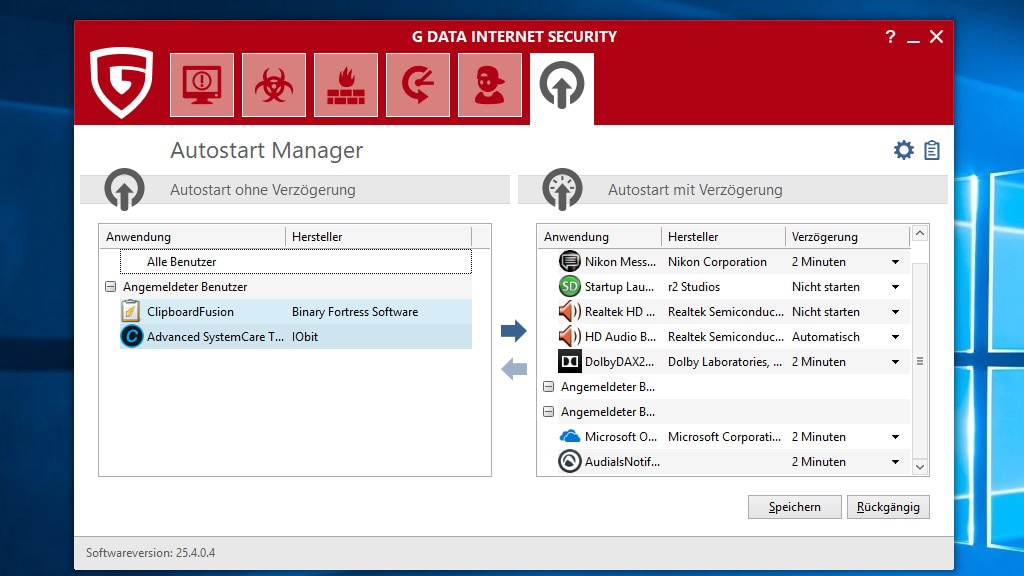
37/38
G Data Internet Security: Autostart-Eingriff
Als vor Jahren Internet-Schutzpakete erstmals Tuning-Funktionen boten, stand für einige Nutzer fest: So etwas gehört die Zukunft. Beispielsweise beherrscht es die G Data Internet Security, den Windows-Autostart aufzuräumen. Allein das rechtfertigt die Installation nicht – wenn das Paket aber ohnehin bereits installiert ist, machen Sie davon Gebrauch.
Klicken Sie auf der Programmstartseite auf das Symbol oben rechts. Im sich öffnenden "Autostart Manager" markieren Sie ein Programm und schieben den Eintrag per Pfeilsymbol in die rechte Liste. Diese Software lädt fortan beim Windows-Boot verzögert. Alternativ zur standardmäßigen Startdrossel von zwei Minuten geben Sie einen Wert von 1 bis 10 Minuten oder "Nicht starten" vor. Schließen Sie die Konfiguration per Klick auf "Speichern" ab.
» Download: G Data Internet Security herunterladen
Klicken Sie auf der Programmstartseite auf das Symbol oben rechts. Im sich öffnenden "Autostart Manager" markieren Sie ein Programm und schieben den Eintrag per Pfeilsymbol in die rechte Liste. Diese Software lädt fortan beim Windows-Boot verzögert. Alternativ zur standardmäßigen Startdrossel von zwei Minuten geben Sie einen Wert von 1 bis 10 Minuten oder "Nicht starten" vor. Schließen Sie die Konfiguration per Klick auf "Speichern" ab.
» Download: G Data Internet Security herunterladen
Foto: COMPUTER BILD

38/38
Schnellstart-Modus: Besser doch meiden?
SSDs sind fragil: Bei jedem Speichervorgang nutzen sie minimal ab. Der Schnellstartmodus von Windows 8 und höher verkürzt zwar Bootzeiten effektiv, bedeutet jedoch bei jedem Herunterfahren Schreiblast – es kommen so täglich mehrere Hundert Megabyte zusammen.
Wägen Sie ab, ob Sie den Schnellstart nutzen möchten: Wer auf maximales Tempo Wert legt, sollte die Voreinstellung nicht ändern und profitiert von erhöhter Geschwindigkeit. Vorsichtige Nutzer sollten wiederum ihre Solid State Disk entlasten und hierzu den Tuning-Mechanismus deaktivieren. Das verlangsamt zwar die Windows-Inbetriebnahme, doch verschleißt das Laufwerk so weniger schnell und dient länger als Bootbeschleuniger. Im Vergleich zu HDDs booten SSDs Windows meist noch immer performant genug.
SSD ist nicht gleich SSD: Es gibt für sie verschiedene Anschlusstypen und Protokolle. Wer Wert auf kurze Bootzeiten legt, sollte zu einer SATA-SSD mit AHCI-Protokoll greifen – statt zu einer PCI-Express-SSD mit NVMe-Protokoll; Benchmarks zeigen, dass mit NVMe-SSD bestückte PCs einige Extrasekunden bis zum Erscheinen des Windows-Desktops verbuchen.
Wägen Sie ab, ob Sie den Schnellstart nutzen möchten: Wer auf maximales Tempo Wert legt, sollte die Voreinstellung nicht ändern und profitiert von erhöhter Geschwindigkeit. Vorsichtige Nutzer sollten wiederum ihre Solid State Disk entlasten und hierzu den Tuning-Mechanismus deaktivieren. Das verlangsamt zwar die Windows-Inbetriebnahme, doch verschleißt das Laufwerk so weniger schnell und dient länger als Bootbeschleuniger. Im Vergleich zu HDDs booten SSDs Windows meist noch immer performant genug.
SSD ist nicht gleich SSD: Es gibt für sie verschiedene Anschlusstypen und Protokolle. Wer Wert auf kurze Bootzeiten legt, sollte zu einer SATA-SSD mit AHCI-Protokoll greifen – statt zu einer PCI-Express-SSD mit NVMe-Protokoll; Benchmarks zeigen, dass mit NVMe-SSD bestückte PCs einige Extrasekunden bis zum Erscheinen des Windows-Desktops verbuchen.
Foto: ©istock.com/Pepgooner
Windows 7 und 8.1: Automatischer Anmelde-Turbo im Eigenbau
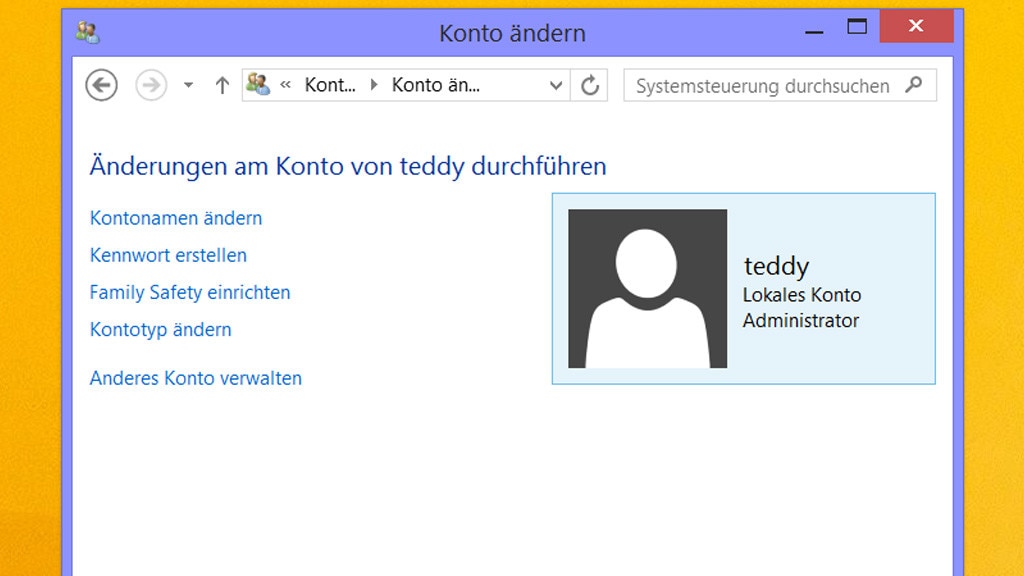
1/11
Benutzerpasswort setzen
Windows 10 ist seit der Version 1709 (Fall Creators Update) besonders schnell einsatzbereit – dank einer Mechanik, die das Benutzerprofil schon vor der Kennworteingabe und dem Drücken der Eingabetaste lädt. Authentifizieren Sie sich mit Ihren Log-in-Daten, steht die Arbeitsumgebung schon bereit. Ähnliches rüsten Sie auch unter Windows 7/8.1 nach.
Wer sich bislang nicht zur Vergabe eines Kennworts durchringen konnte, setzt eines und profitiert nach der nachfolgend beschriebenen Bastelarbeit von verzögerungsfreiem Anmelden. Noch schneller vollziehen Sie den Log-in-Prozess nur noch ohne ein Kennwort (wollen Sie keines nutzen, ersparen Sie sich das Anwenden der Schritte in der Anleitung).
Im ersten Schritt versehen Interessenten ihr Benutzerkonto gegebenenfalls mit einem Kennwort – über "Systemsteuerung > Benutzerkonten und Jugendschutz" (Windows 7) beziehungsweise "Systemsteuerung > Benutzerkonten und Family Safety" (Windows 8.1).
Wer sich bislang nicht zur Vergabe eines Kennworts durchringen konnte, setzt eines und profitiert nach der nachfolgend beschriebenen Bastelarbeit von verzögerungsfreiem Anmelden. Noch schneller vollziehen Sie den Log-in-Prozess nur noch ohne ein Kennwort (wollen Sie keines nutzen, ersparen Sie sich das Anwenden der Schritte in der Anleitung).
Im ersten Schritt versehen Interessenten ihr Benutzerkonto gegebenenfalls mit einem Kennwort – über "Systemsteuerung > Benutzerkonten und Jugendschutz" (Windows 7) beziehungsweise "Systemsteuerung > Benutzerkonten und Family Safety" (Windows 8.1).
Foto: COMPUTER BILD
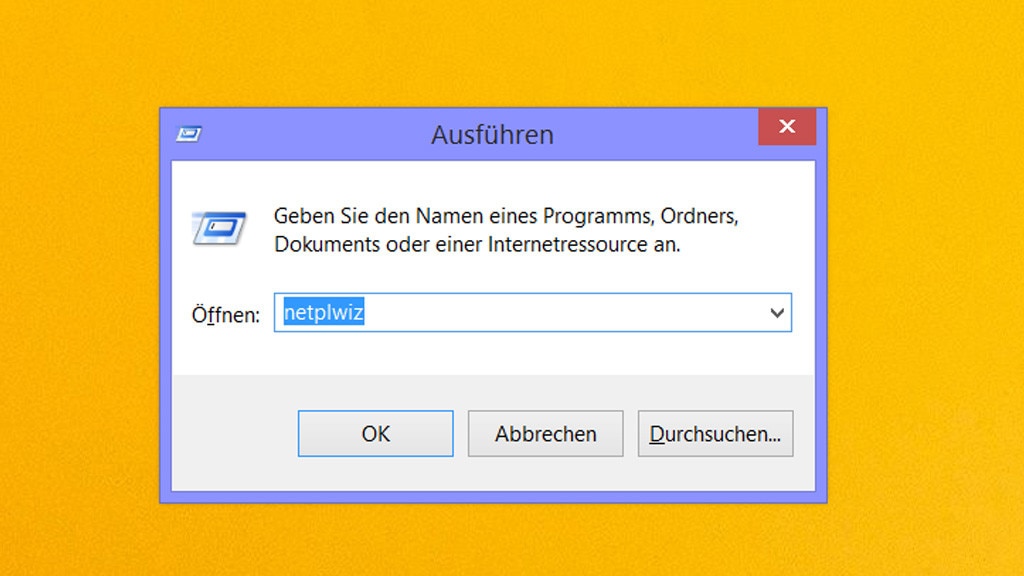
2/11
Anmeldung automatisieren (1)
Der Trick von Windows 10 1709 und höher funktioniert so, dass es auch an einem noch gesperrten Benutzerkonto eine Anmeldung vornimmt. Der Nachbau-Trick läuft so ab, dass Sie die Anmeldung an Ihrem Windows-7-/-8.1-Account automatisch abwickeln und die Tastenkombination Windows-L (sperrt das Konto, lässt es angemeldet) simulieren.
Zuerst automatisieren Sie die Nutzerkonto-Anmeldung: Dies erübrigt die Eingabe des Kennworts, sodass das Benutzerkonto nach dem PC-Start lädt. Damit der PC nur Ihnen zur Verfügung steht, sperren Sie das Konto per (in den Autostart einzutragendem) Batch-Skript. Nach dessen Ausführung will Windows zur Arbeitsaufnahme Ihr Kennwort wissen.
Um die Anmelde-Automatik einzurichten, drücken Sie Windows-R und geben ein: netplwiz oder control userpasswords2 (kein Schreibfehler). Bestätigen Sie mit der Eingabetaste.
Zuerst automatisieren Sie die Nutzerkonto-Anmeldung: Dies erübrigt die Eingabe des Kennworts, sodass das Benutzerkonto nach dem PC-Start lädt. Damit der PC nur Ihnen zur Verfügung steht, sperren Sie das Konto per (in den Autostart einzutragendem) Batch-Skript. Nach dessen Ausführung will Windows zur Arbeitsaufnahme Ihr Kennwort wissen.
Um die Anmelde-Automatik einzurichten, drücken Sie Windows-R und geben ein: netplwiz oder control userpasswords2 (kein Schreibfehler). Bestätigen Sie mit der Eingabetaste.
Foto: COMPUTER BILD
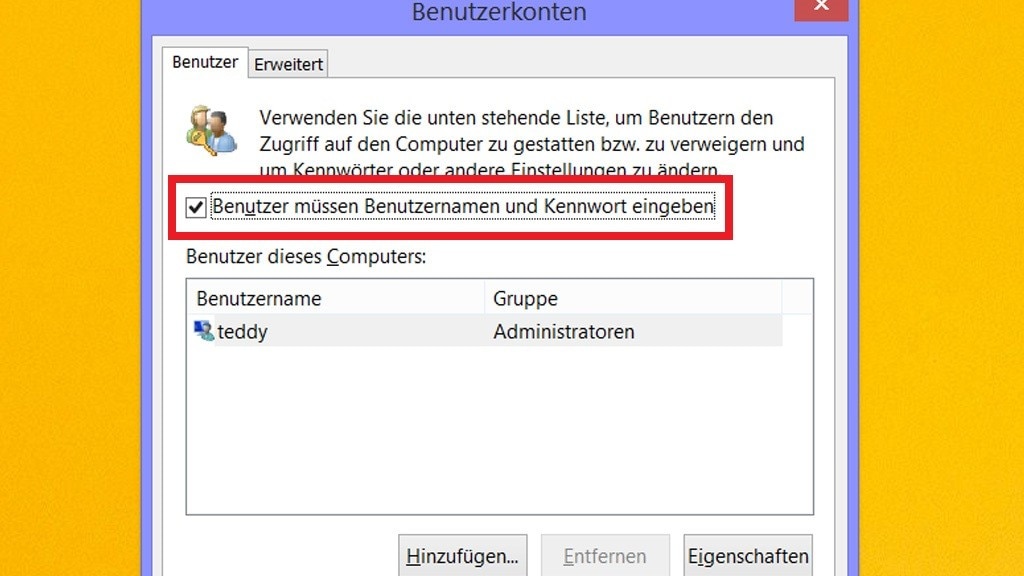
3/11
Anmeldung automatisieren (2)
Stellen Sie sicher, dass der Name Ihres Benutzerkontos markiert ist, und entfernen Sie den Haken oben ("Benutzer müssen Benutzernamen und Kennwort eintippen").
Foto: COMPUTER BILD
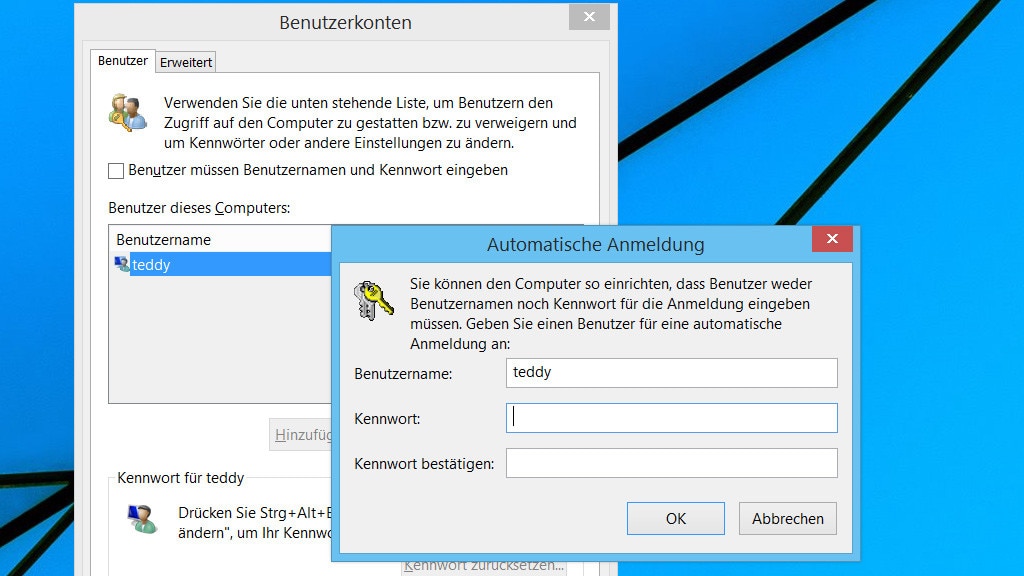
4/11
Anmeldung automatisieren (3)
Bestätigen Sie mit einem Klick auf die Schaltfläche "Übernehmen", fragt Windows das Kennwort zweimal ab. Tippen Sie es entsprechend oft ein und bestätigen Sie mit "OK > OK".
Foto: COMPUTER BILD
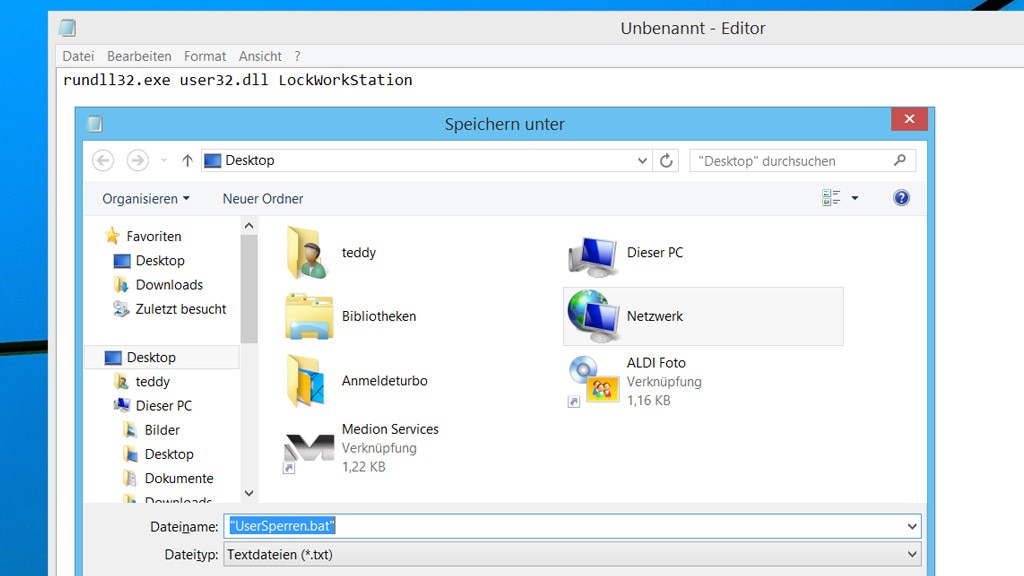
5/11
Sperre nach Auto-Anmeldung per Skript
Windows meldet Sie nun automatisch an, sobald Sie den PC einschalten und das Microsoft-Betriebssystem hochfährt. Das ist der Sicherheit abträglich, weil das auch fremden Menschen Kontozugriff verschafft. Diesen verhindern Sie, indem Sie den PC sperren, sobald die verselbstständigte Anmeldung fertig ist. Das klappt durch das Drücken von Windows-L, eine alternative Automatisierung über eine-Datei zum Sperren ist aber bequemer.
So eine Batch-Datei legen Sie per Editor an: Starten Sie ihn mit Windows-R und notepad. Fügen Sie ins Programm den folgenden Einzeiler ein und speichern Sie mit Strg-S:
rundll32.exe user32.dll LockWorkStation
Im sich öffnenden Speichern-unter-Fenster vergeben Sie einen Dateinamen mit der Endung mit .bat oder .cmd. Ins Dateiname-Feld tragen Sie etwa ein: UserSperren.bat – legen Sie die Datei abschließend mit einem Klick auf "Speichern" am ausgewählten Zielort ab.
So eine Batch-Datei legen Sie per Editor an: Starten Sie ihn mit Windows-R und notepad. Fügen Sie ins Programm den folgenden Einzeiler ein und speichern Sie mit Strg-S:
rundll32.exe user32.dll LockWorkStation
Im sich öffnenden Speichern-unter-Fenster vergeben Sie einen Dateinamen mit der Endung mit .bat oder .cmd. Ins Dateiname-Feld tragen Sie etwa ein: UserSperren.bat – legen Sie die Datei abschließend mit einem Klick auf "Speichern" am ausgewählten Zielort ab.
Foto: COMPUTER BILD
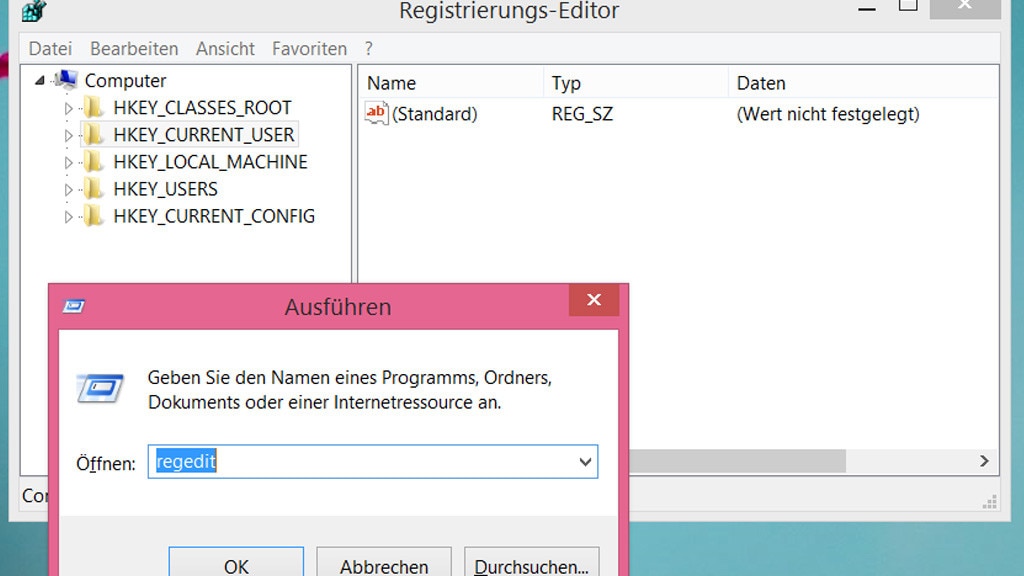
6/11
Das Skript in die Registry eintragen (1)
Die neue Datei sperrt das Benutzerkonto, ohne dass sie dieses abmelden würde – das Benutzerprofil bleibt nach der Ausführung geladen und erfordert zur Wiederaufnahme der Arbeit eine Passworteingabe. Automatisieren Sie die Ausführung Ihrer BAT- oder CMD-Datei. Zunächst einmal sollten Sie sie ausprobieren. Funktioniert die Datei, legen Sie einen Autostart-Eintrag an: Öffnen Sie hierfür mit Windows-R und regedit den Registry-Editor. Bestätigen Sie mit "OK" und eine Nachfrage der Benutzerkonten-Steuerung mit "Ja".
Foto: COMPUTER BILD
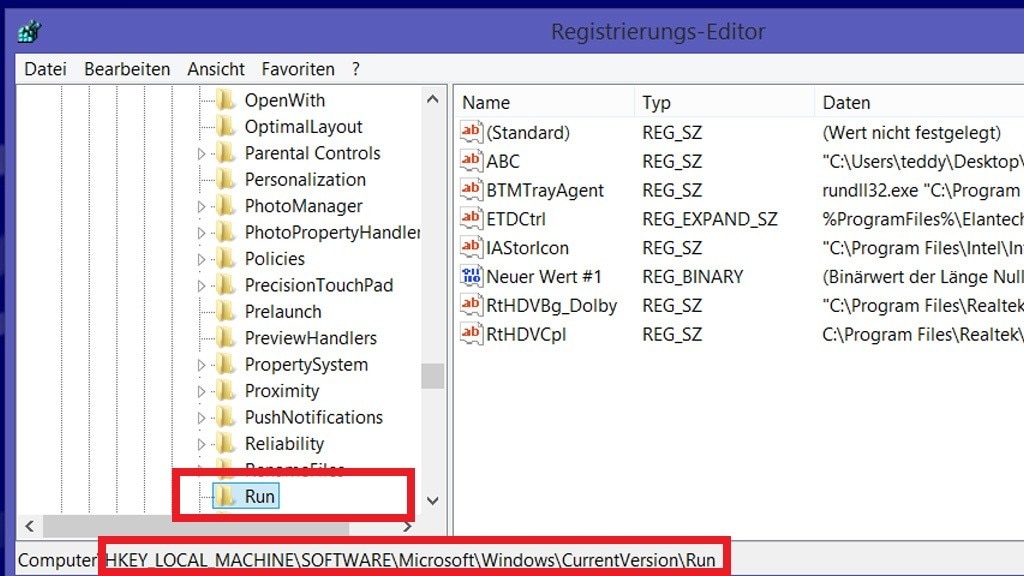
7/11
Das Skript in die Registry eintragen (2)
Neue Autostarts, die Windows im Zuge der Benutzerkonten-Anmeldung ausführt, legen Sie an mehreren Orten ab – wahlweise im Dateisystem (shell:startup) oder in der Registry. Die zweite Variante ist die hier beschriebene und zudem die kompliziertere: Navigieren Sie im Registry-Editor links mithilfe von Doppelklicks zu dem folgenden Schlüssel:
HKEY_LOCAL_MACHINE\SOFTWARE\Microsoft\Windows\CurrentVersion\Run
HKEY_LOCAL_MACHINE\SOFTWARE\Microsoft\Windows\CurrentVersion\Run
Foto: COMPUTER BILD
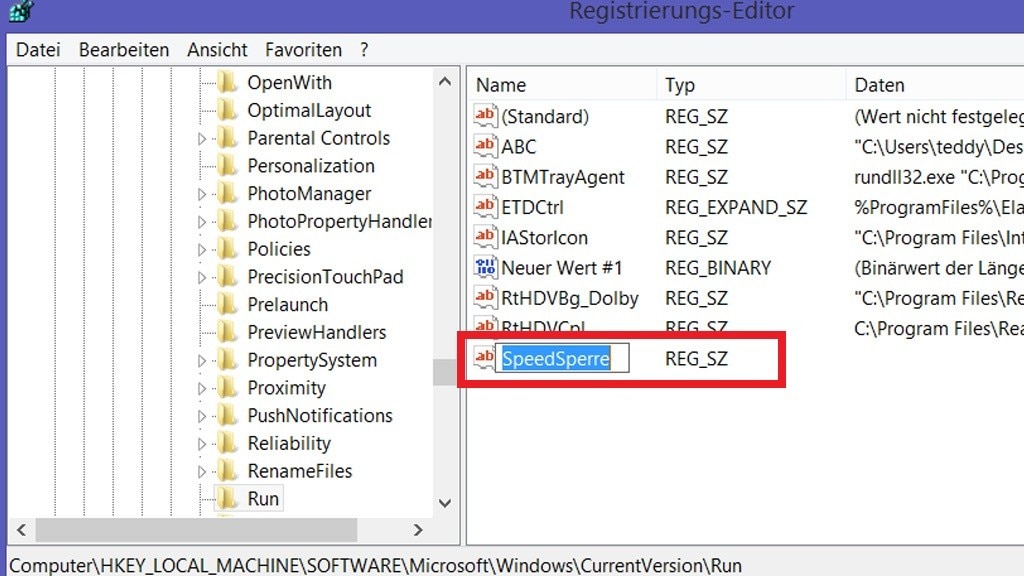
8/11
Das Skript in die Registry eintragen (3)
Mit "Bearbeiten > Neu > Zeichenfolge" (Klickpfad in der Menüleiste) erzeugen Sie einen Eintrag, nennen Sie ihn etwa SpeedSperre und bestätigen Sie mit der Eingabetaste.
Foto: COMPUTER BILD
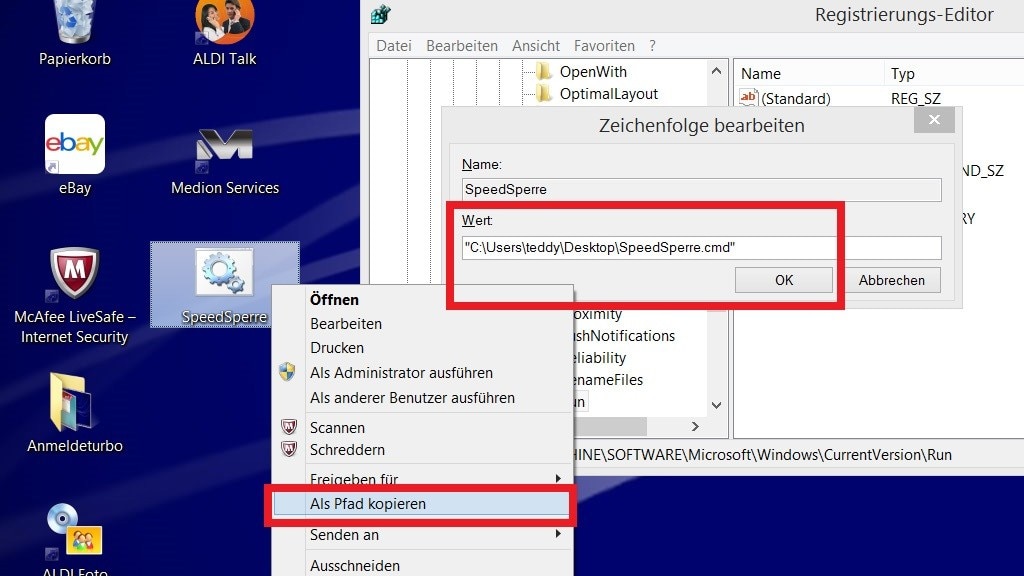
9/11
Das Skript in die Registry eintragen (4)
Klicken Sie doppelt auf die zuvor neu angelegte Zeichenfolge im Registry-Editor und tragen Sie als Wert den Datei-Pfad zu Ihrer Batch-Datei ein. Um ihn einfach einzufügen, klicken Sie die Datei bei gedrückter Umschalttaste mit der rechten Maustaste an; wählen Sie "Als Pfad kopieren" und drücken Sie im Registry-Editor-Pop-up-Fenster anschließend Strg-V.
Die Batch-Datei verstecken Sie auf Wunsch, sollte sie etwa auf dem Desktop stören: Öffnen Sie hierfür deren Eigenschaften und setzen Sie einen Haken vor der Option "Versteckt".
Die Batch-Datei verstecken Sie auf Wunsch, sollte sie etwa auf dem Desktop stören: Öffnen Sie hierfür deren Eigenschaften und setzen Sie einen Haken vor der Option "Versteckt".
Foto: COMPUTER BILD
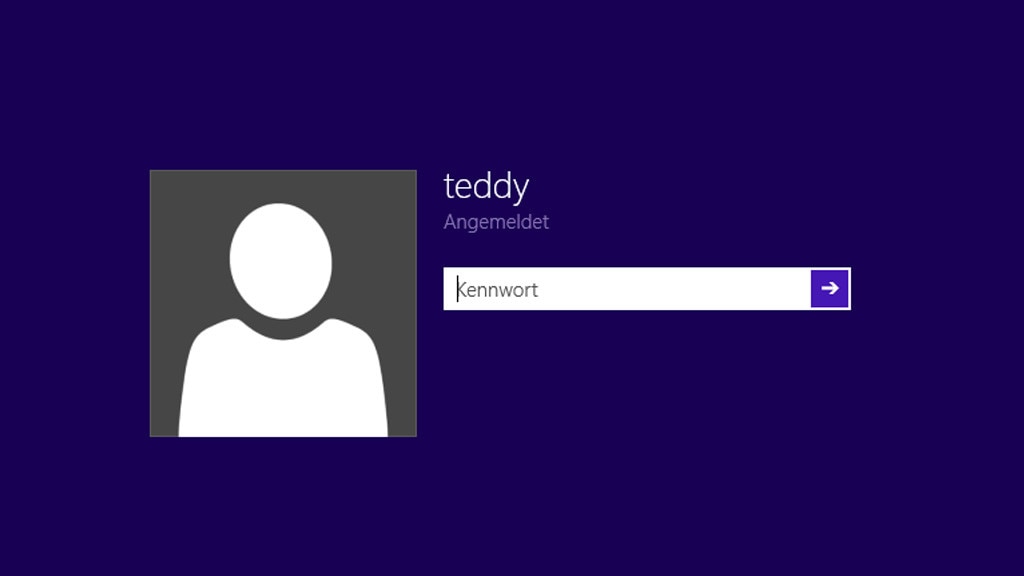
10/11
Ausprobieren – und über den Erfolg freuen
Für einen abschließenden Test fahren Sie nun Ihr Windows herunter und starten es neu. Oder führen Sie einen Neustart durch. Der "Willkommen"-Bildschirm sollte erscheinen und wieder verschwinden – und durch die automatisch geladene Batch-Kontosperre erscheint der Anmeldebildschirm mit Passwortabfrage (bei Windows 8.1 ist der Sperrbildschirm vorgeschaltet). Tippen Sie nun Ihr Kennwort ein, geht es mit der Arbeit ohne Wartezeit los.
Zu bemängeln ist, dass das manuelle Ab- und Anmelden (es ist hier nicht die Sperre mit Windows-L gemeint) weniger elegant verläuft: Verlassen Sie gleich Ihr Gerät und wollen sich zuvor abmelden, beendet dies die Benutzersitzung; nehmen Sie sie durch manuelles Einloggen per Passwort-Eingabe wieder auf, führt Windows das Autostart-Skript aus; es sperrt den Benutzer und erzwingt, dass die Passworteingabe zum Losarbeiten ein zweites Mal anfällt. Zu einer Endlosschleife des Abmeldens kommt es dabei aber nicht.
Zu bemängeln ist, dass das manuelle Ab- und Anmelden (es ist hier nicht die Sperre mit Windows-L gemeint) weniger elegant verläuft: Verlassen Sie gleich Ihr Gerät und wollen sich zuvor abmelden, beendet dies die Benutzersitzung; nehmen Sie sie durch manuelles Einloggen per Passwort-Eingabe wieder auf, führt Windows das Autostart-Skript aus; es sperrt den Benutzer und erzwingt, dass die Passworteingabe zum Losarbeiten ein zweites Mal anfällt. Zu einer Endlosschleife des Abmeldens kommt es dabei aber nicht.
Foto: COMPUTER BILD

11/11
Windows 8.1 absichern
Seit Windows 8 starten Autostart-Programme verzögert, nämlich erst nach zehn Sekunden. Dies betrifft auch die in der Registry eingetragene Skript-Datei zum Konto-Sperren. Das ist zu lange – denn unbefugten Dritten ist es dank der "Hintertür" möglich, nach dem Hochfahren für kurze Zeit am PC zu arbeiten, ehe sich das Benutzerkonto automatisch sperrt.
Dagegen hilft Tuning: Senken Sie die Zehn-Sekunden-Latenz auf Null. Das klappt mit der Kommandozeile: Starten Sie sie unter Windows 8.1 mit Windows-R und cmd. Fügen Sie im Anschluss den folgenden Befehl ein, der die Registry bearbeitet: reg.exe add HKEY_CURRENT_USER\Software\Microsoft\Windows\CurrentVersion\Explorer\Serialize /v StartupDelayInMSec /t reg_dword /d 0x0 /f
Dagegen hilft Tuning: Senken Sie die Zehn-Sekunden-Latenz auf Null. Das klappt mit der Kommandozeile: Starten Sie sie unter Windows 8.1 mit Windows-R und cmd. Fügen Sie im Anschluss den folgenden Befehl ein, der die Registry bearbeitet: reg.exe add HKEY_CURRENT_USER\Software\Microsoft\Windows\CurrentVersion\Explorer\Serialize /v StartupDelayInMSec /t reg_dword /d 0x0 /f
Foto: Fotolia--fotofabrika-Hourglass, concept of time